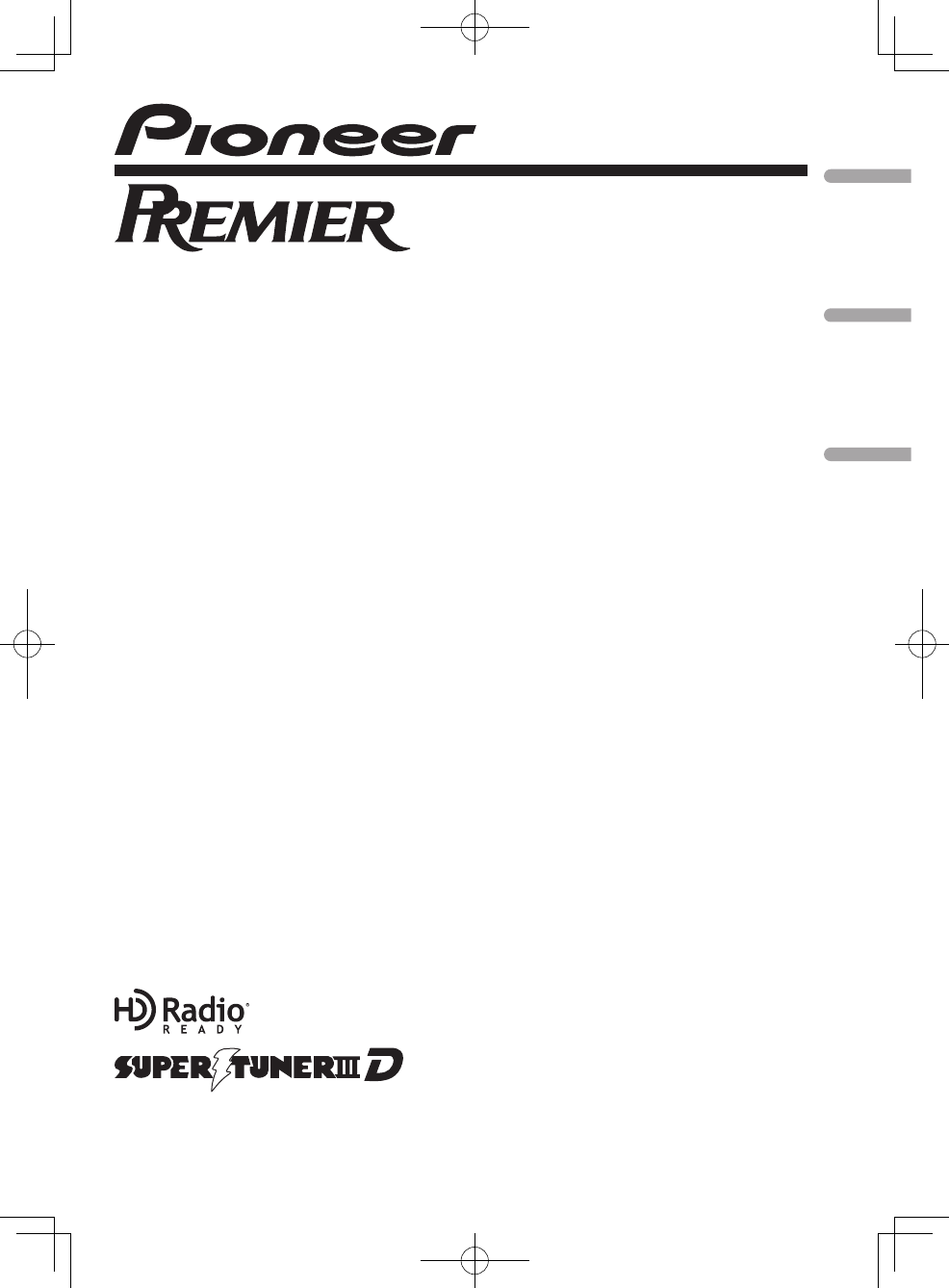Contents
- 1. User Manual 1
- 2. User Manual 2
User Manual 1
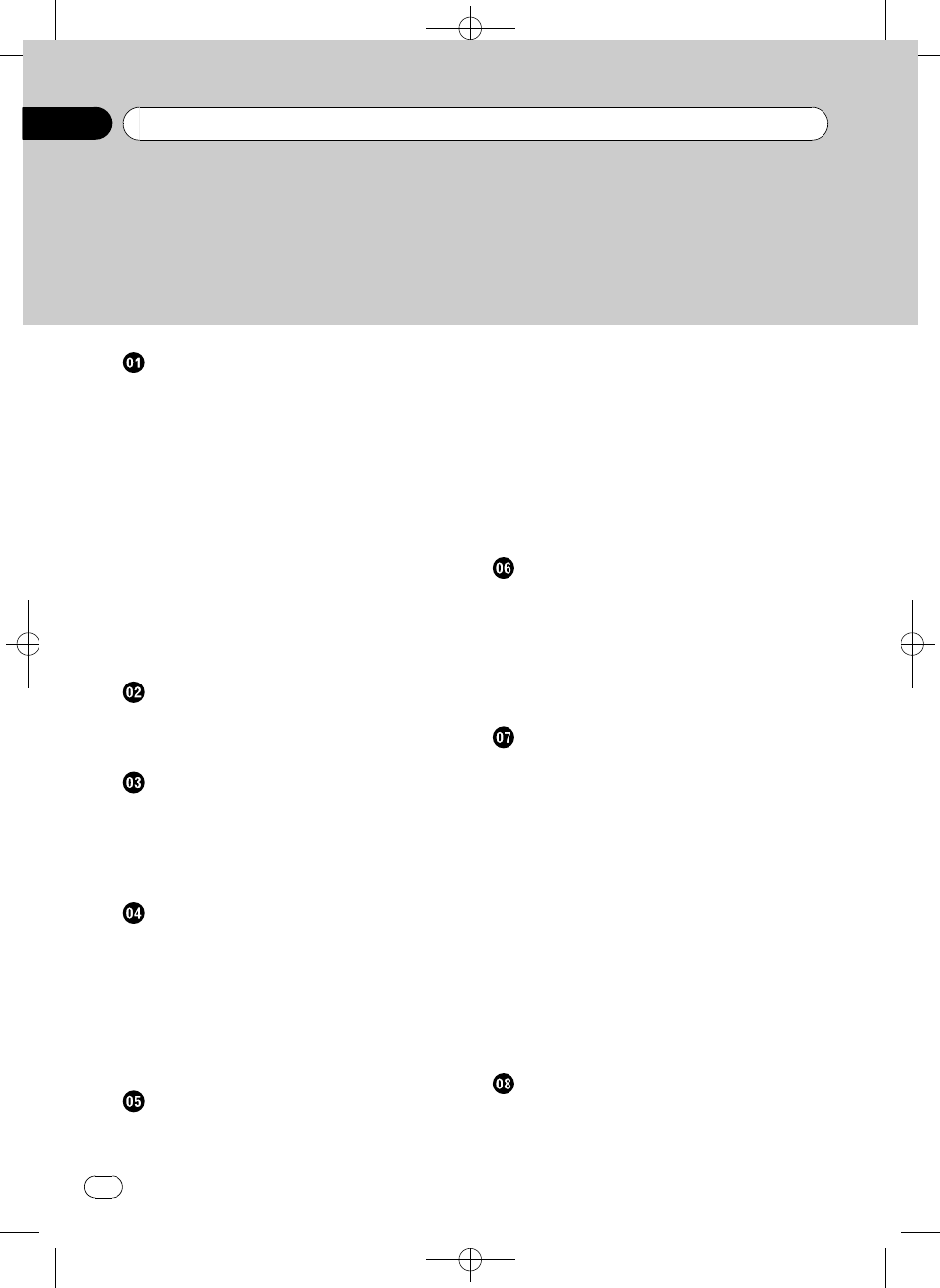
Black plate (2,1)
Thank you for purchasing this PIONEER product.
Please read through this manual before using the product for the first time, to en-
sure proper use. After reading, please keep the manual in a safe and accessible place
for future reference.
Before You Start
Information to User 5
For Canadian model 5
About this unit 5
About this manual 6
After-sales service for Pioneer products 6
Visit our website 6
Features 7
Operating environment 7
Protecting your unit from theft 7
–Removing the front panel 7
–Attaching the front panel 8
Resetting the microprocessor 8
Use and care of the remote control 8
–Installing the battery 8
–Using the remote control 9
What’s what
Head unit 10
Remote control 11
Display indication 12
Basic Operations
Power ON/OFF 14
–Turning the unit on 14
–Turning the unit off 14
Selecting a source 14
Adjusting the volume 14
Tuner
Basic Operations 15
Storing and recalling broadcast
frequencies 15
–Using the remote control 15
Introduction to advanced operations 15
Storing the strongest broadcast
frequencies 16
Tuning in strong signals 16
Built-in CD Player
Basic Operations 17
Displaying text information on disc 17
Selecting a track directly 18
Selecting tracks from the track title list 18
Selecting files from the file name list 18
Introduction to advanced operations 19
Selecting a repeat play range 19
Playing tracks in random order 19
Scanning folders and tracks 19
Pausing playback 20
Using advanced sound retriever 20
Entering disc titles 20
Playing songs on USB storage device
Basic Operations 21
Displaying text information of an audio
file 21
Selecting a track directly 21
Selecting files from the file name list 21
Introduction to advanced operations 21
–Function and operation 21
Playing songs on iPod
Basic Operations 23
Browsing for a song 23
–Searching songs by category 23
–Searching by alphabet in the list 23
Displaying text information on iPod 24
Introduction to advanced operations 24
–Function and operation 24
Playing songs in a random order
(shuffle) 24
Playing all songs in a random order (shuffle
all) 25
Playing songs related to the currently playing
song 25
Operating this unit’s iPod function from your
iPod 25
Changing audiobook speed 26
Using Bluetooth wireless technology
Connecting a Bluetooth device 27
–Introduction to connection
operations 27
<YRD5282-A/S>2
Contents
En
2
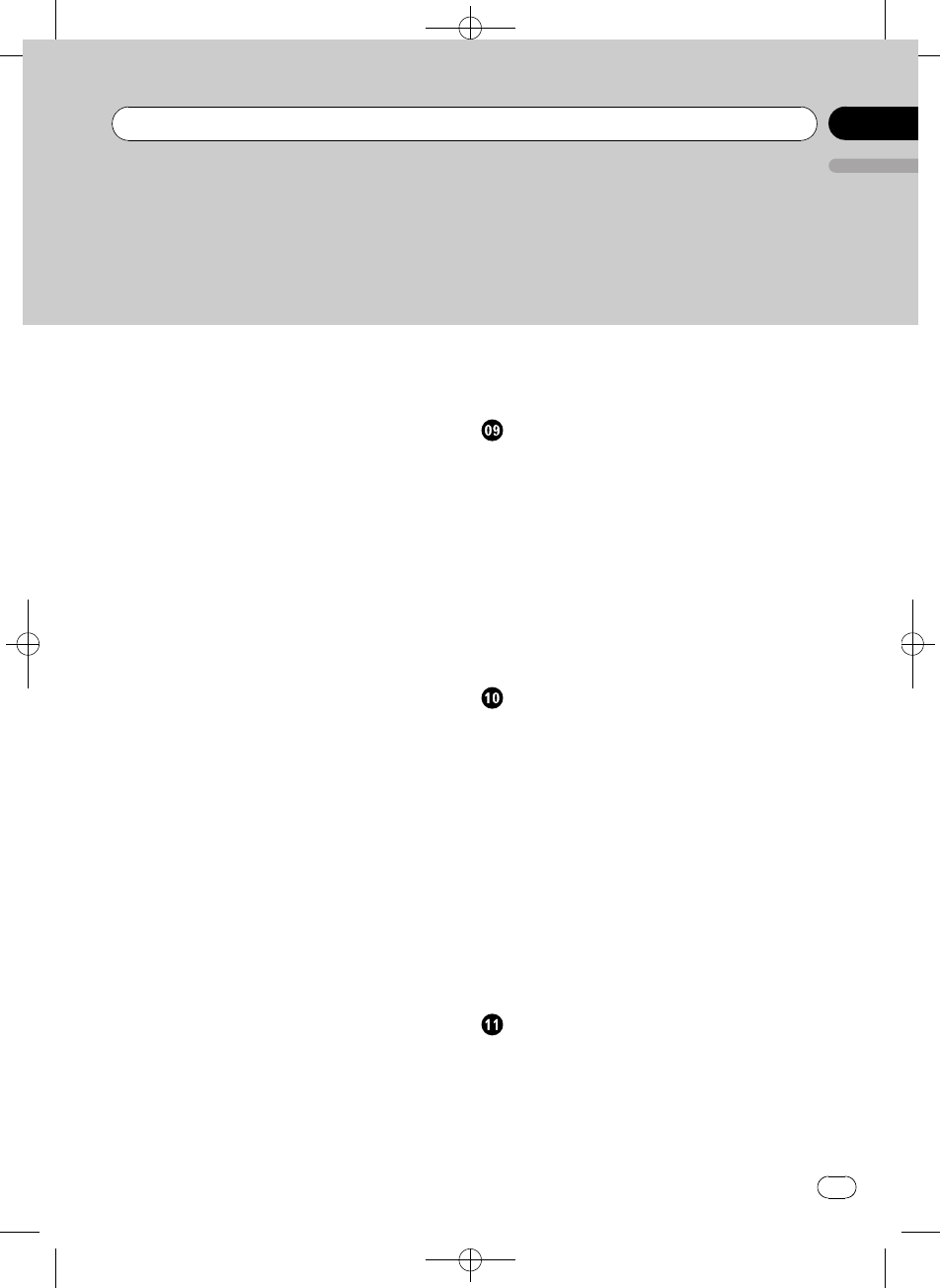
Black plate (3,1)
–Using a Bluetooth device to pair 28
–Pairing from this unit 28
–Disconnecting a Bluetooth device 29
–Deleting a paired Bluetooth device 29
–Connecting a paired Bluetooth device
and selecting a service 29
–Connecting to a Bluetooth device
automatically 30
–Displaying system version for
repair 30
–Displaying BD (Bluetooth Device)
address 30
–Editing device name 30
–Entering PIN code for Bluetooth
wireless connection 31
Bluetooth Audio 31
–Setting up for Bluetooth audio 32
–Basic Operations 32
–Introduction to advanced
operations 32
–Playing songs on a Bluetooth audio
player 32
–Stopping playback 32
Bluetooth Telephone 32
–Setting up for hands-free phoning 33
–Making a phone call 33
–Taking a phone call 33
–Using the phone number list 34
–Calling a number in the phone
book 34
–Using the missed, received and dialed
call lists 35
–Introduction to advanced
operations 35
–Transferring entries to the phone
book 36
–Setting automatic answering 36
–Adjusting the intended party’s listening
volume 36
–Switching the ring tone 37
–Making a call by entering phone
number 37
–Setting the private mode 37
Audio Adjustments
Introduction of audio adjustments 38
Using balance adjustment 38
Using the equalizer 38
–Recalling equalizer curves 38
–Adjusting equalizer curves 39
–Fine-adjusting equalizer curve 39
Adjusting loudness 39
Using subwoofer output 40
–Adjusting subwoofer settings 40
Using the high pass filter 40
Boosting the bass 41
Adjusting source levels 41
Initial Settings
Adjusting initial settings 42
Selecting the language 42
Setting the date 42
Setting the clock 42
Switching the warning tone 43
Switching the auxiliary setting 43
Setting the rear output and subwoofer
output 43
Setting the internal power amplifier 44
Switching the ever scroll 44
Activating the BT AUDIO source 44
Resetting the Bluetooth wireless technology
module 44
Updating the software about Bluetooth
connection 45
Other Functions
Using the AUX source 46
–About AUX1 (auxiliary device 1) and
AUX2 (auxiliary device 2) 46
–AUX1 (auxiliary device 1) source: 46
–AUX2 (auxiliary device 2) source: 46
–Selecting AUX as the source 46
<YRD5282-A/S>3
En 3
English
Contents
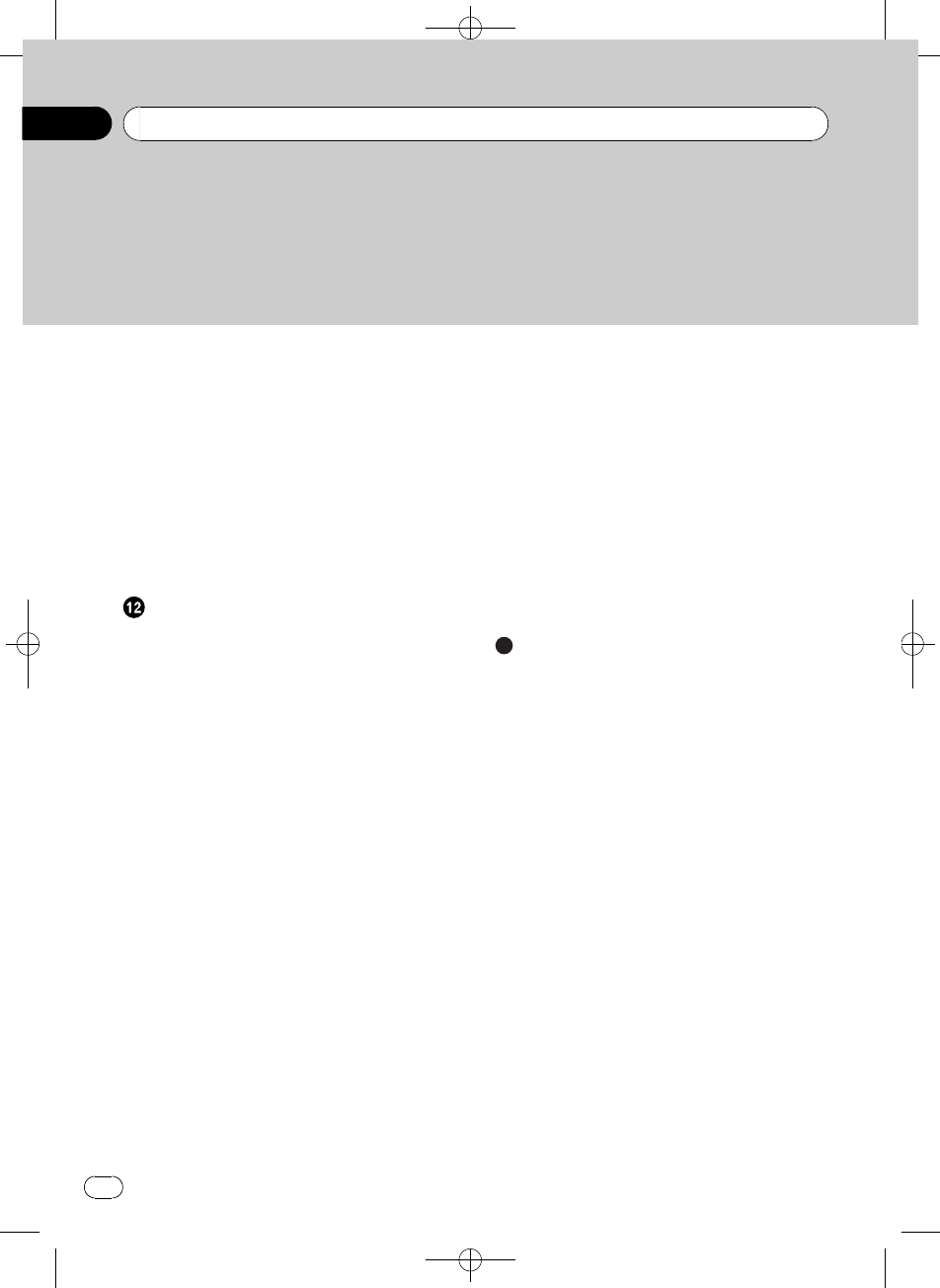
Black plate (4,1)
–Setting the AUX title 46
Turning the clock display on or off 46
Switching the display indication and button
illumination 46
SMS (Short Message Service) Reception
Notification Function 47
Using the external unit 47
–Selecting the external unit as the
source 47
–Basic operation 47
–Advanced operations 47
Using the PGM button 48
Available accessories
XM tuner 49
–Listening to XM Satellite Radio 49
–Switching the XM display 49
–Selecting an XM channel directly 49
–Storing and recalling broadcast
stations 49
–Selecting the XM channel select
mode 49
–Displaying the Radio ID 50
SIRIUS Satellite Radio tuner 50
–Listening to SIRIUS Satellite Radio 50
–Switching the SIRIUS display 50
–Selecting a SIRIUS channel
directly 51
–Storing and recalling broadcast
stations 51
–Introduction of advanced
operations 51
–Selecting the SIRIUS channel select
mode 51
–Using the Game Alert function 51
–Displaying the Radio ID 53
–Using Instant Replay function 53
HD Radioätuner 53
–Basic Operations 53
–Storing and recalling broadcast
frequencies 53
–Switching the display 53
–Introduction to advanced
operations 54
–Switching the seek mode 54
–Switching the reception mode 54
Multi-CD Player 54
–Basic Operations 54
–Using CD TEXT functions 55
–Selecting a track directly 55
–Introduction to advanced
operations 55
–Using compression and bass
emphasis 56
–Using ITS playlists 56
–Using disc title functions 57
Additional Information
Troubleshooting 58
Error messages 58
Handling guideline of discs and player 60
Dual Discs 60
Compressed audio compatibility 61
Handling guideline and supplemental
information 61
–Compressed audio files on the
disc 61
–USB audio player/USB memory 61
Example of a hierarchy 62
–The sequence of audio files on the
disc 62
–The sequence of audio files on USB
memory 62
iPod compatibility 63
About handling the iPod 63
–About iPod settings 63
Bluetooth profiles 63
Copyright and trademark notice 64
Specifications 66
<YRD5282-A/S>4
Contents
En
4
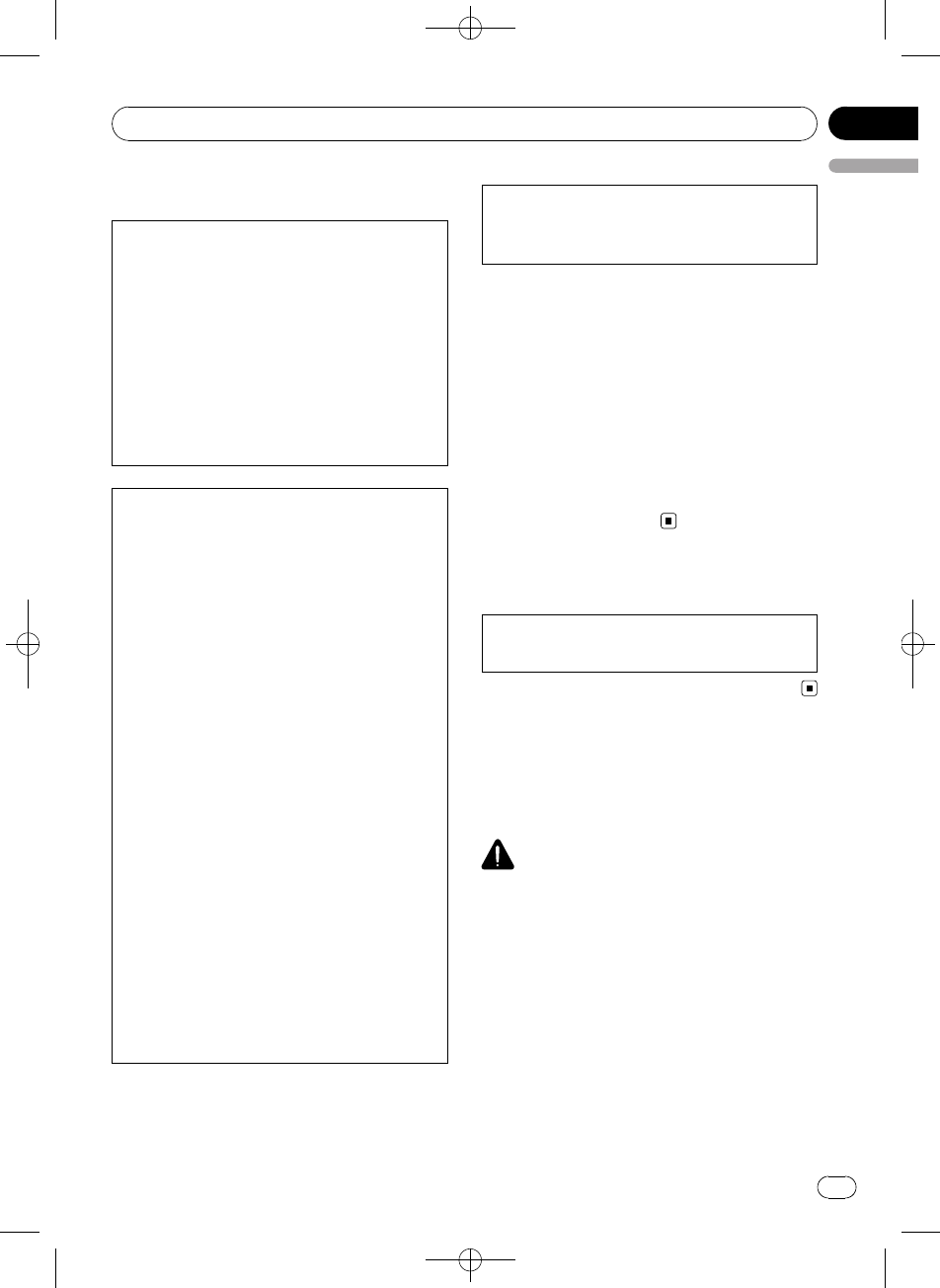
Black plate (5,1)
Information to User
FCC ID: AJDK023
MODEL NO.: DEH-P610BT
IC: 775E-K023
This device complies with Part 15 of FCC Rules
and RSS-Gen of IC Rules. Operation is subject
to the following two conditions: (1) this device
may not cause interference, and (2) this device
must accept any interference, including inter-
ference that may cause undesired operation of
this device.
MADE IN CHINA
This equipment has been tested and found to
comply with the limits for a class B digital de-
vice, pursuant to Part 15 of the FCC Rules.
These limits are designed to provide reason-
able protection against harmful interference in
a residential installation.
This equipment generates, uses and can radi-
ate radio frequency energy and, if not installed
and used in accordance with the instructions,
may cause harmful interference to radio com-
munications. However, there is no guarantee
that interference will not occur in a particular
installation.
If this equipment dose cause harmful interfer-
ence to radio or television reception, which
can be determined by turning the equipment
off and on, the user is encouraged to try to cor-
rect the interference by one or more of the fol-
lowing measures:
!Reorient or relocate the receiving antenna.
!Increase the separation between the equip-
ment and receiver.
!Connect the equipment into an outlet on a
circuit different from that to which the re-
ceiver is connected.
!Consult the dealer or an experienced radio/
TV technician for help.
Alteration or modifications carried out without
appropriate authorization may invalidate the
user’s right to operate the equipment.
!This transmitter must not be co-located or op-
erated in conjunction with any other antenna
or transmitter.
!This equipment complies with FCC/IC radia-
tion exposure limits set forth for uncontrolled
equipment and meets the FCC/IC radio fre-
quency (RF) Exposure Guidelines in Supple-
ment C to OET65 and RSS-102 of the IC radio
frequency (RF) exposure rules. This equipment
has very low levels of RF energy that it is
deemed to comply without testing of specific
absorption ratio (SAR).
For Canadian model
This Class B digital apparatus complies with
Canadian ICES-003.
About this unit
The tuner frequencies on this unit are allo-
cated for use in North America. Use in other
areas may result in poor reception.
WARNING
Handling the cord on this product or cords asso-
ciated with accessories sold with the product
may expose you to chemicals listed on proposi-
tion 65 known to the State of California and other
governmental entities to cause cancer and birth
defects or other reproductive harm. Wash hands
after handling.
<YRD5282-A/S>5
Before You Start
En 5
English
Section
01
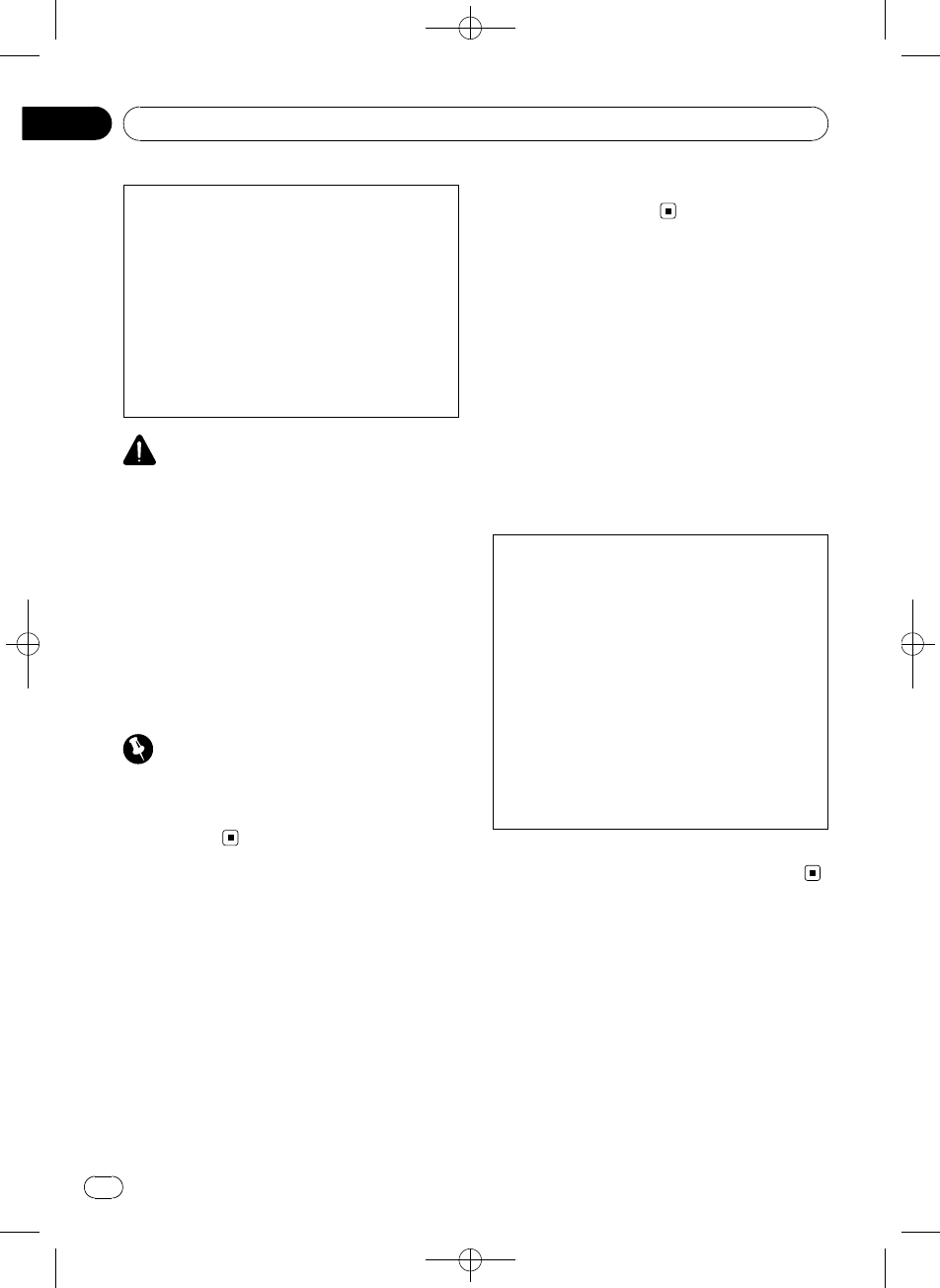
Black plate (6,1)
CAUTION:
USE OF CONTROL OR ADJUSTMENT OR
PERFORMANCE OF PROCEDURES
OTHER THAN THOSE SPECIFIED HEREIN
MAY RESULT IN HAZARDOUS RADIATION
EXPOSURE.
CAUTION:
THE USE OF OPTICAL INSTRUMENTS
WITH THIS PRODUCT WILL INCREASE
EYE HAZARD.
CAUTION
!Do not allow this unit to come into contact
with liquids. Electrical shock could result.
Also, damage to this unit, smoke, and over-
heating could result from contact with liquids.
!Keep this manual handy as a reference for op-
erating procedures and precautions.
!Always keep the volume low enough so that
you can hear sounds from outside the vehicle.
!Protect this unit from moisture.
!If the battery is disconnected or discharged,
the preset memory will be erased and must be
reprogrammed.
Important (Serial number)
The serial number is located on the bottom of
this unit. For your own security and convenience,
be sure to record this number on the enclosed
warranty card.
About this manual
This unit features a number of sophisticated
functions ensuring superior reception and op-
eration. All the functions have been designed
for the easiest possible use, but many are not
self-explanatory. This operation manual will
help you benefit fully from this unit’s potential
and to maximize your listening enjoyment.
We recommend that you familiarize yourself
with the functions and their operation by read-
ing through the manual before you begin
using this unit. It is especially important that
you read and observe WARNINGs and CAU-
TIONs in this manual.
After-sales service for
Pioneer products
Please contact the dealer or distributor from
where you purchased this unit for after-sales
service (including warranty conditions) or any
other information. In case the necessary infor-
mation is not available, please contact the
companies listed below:
Please do not ship your unit to the companies
at the addresses listed below for repair without
advance contact.
U.S.A.
Pioneer Electronics (USA) Inc.
CUSTOMER SUPPORT DIVISION
P.O. Box 1760
Long Beach, CA 90801-1760
800-421-1404
CANADA
Pioneer Electronics of Canada, Inc.
CUSTOMER SATISFACTION DEPARTMENT
300 Allstate Parkway
Markham, Ontario L3R 0P2
1-877-283-5901
905-479-4411
For warranty information please see the Lim-
ited Warranty sheet included with this unit.
Visit our website
Visit us at the following site:
http://www.pioneerelectronics.com
1 Register your product. We will keep the details
of your purchase on file to help you refer to
this information in the event of an insurance
claim such as loss or theft.
2 Receive updates on the latest products and
technologies.
<YRD5282-A/S>6
Before You Start
En
6
Section
01
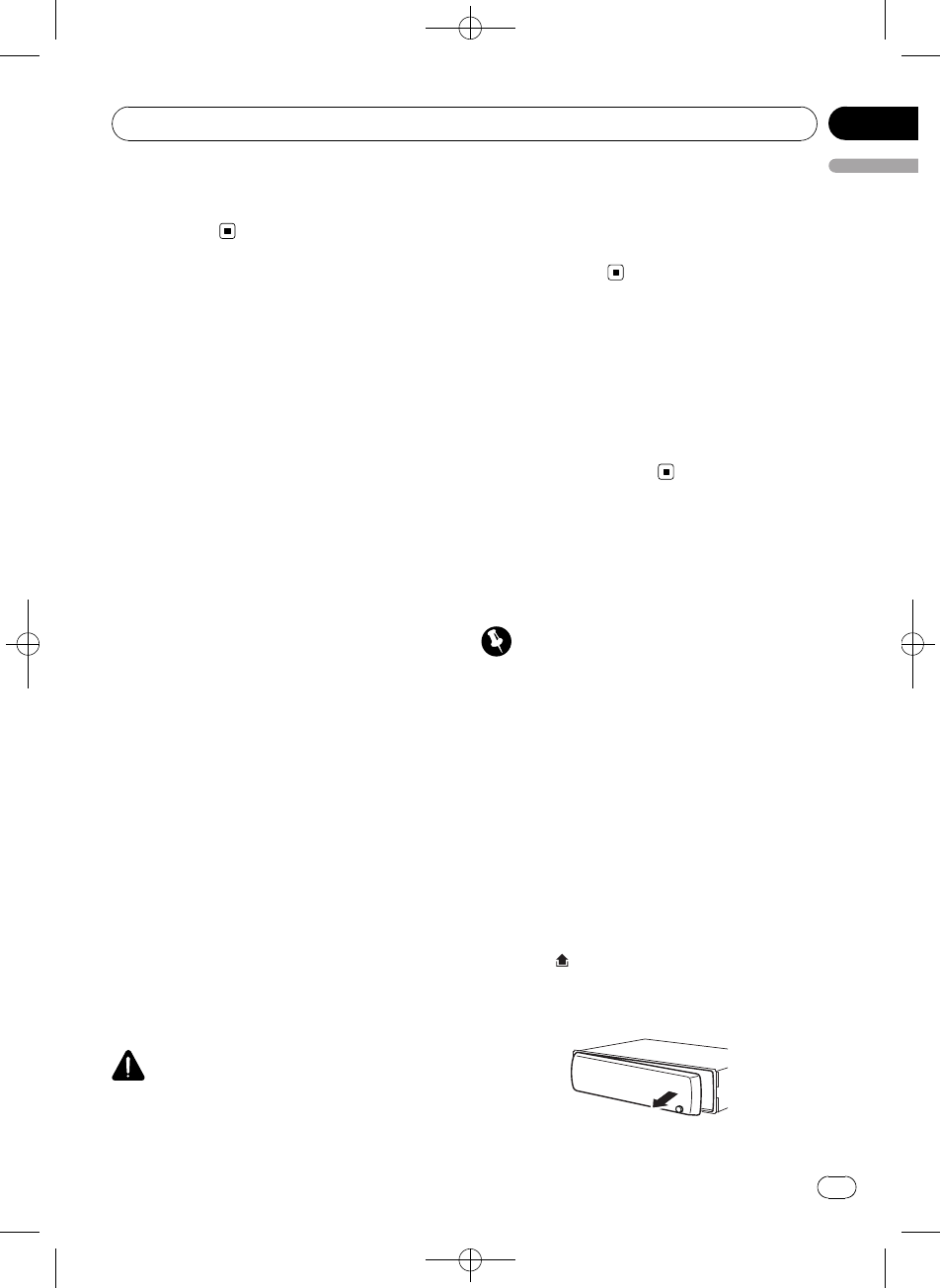
Black plate (7,1)
3 Download owner’s manuals, order product
catalogues, research new products, and
much more.
Features
This unit is compatible with a wide variety of
file formats and media/storage devices.
File format compatibility
!WMA
!MP3
!AAC
!WAV
For details about compatibility, refer to Com-
pressed audio compatibility on page 61.
Media/storage device compatibility
!CD/CD-R/CD-RW
!USB portable audio player/USB memory
Make inquiries to the manufacturer about
your USB portable audio player/USB memory.
For details about the supported device, refer to
Specifications on page 66.
iPod compatibility
This unit can control and listen to songs on an
iPod.
In this manual, iPod and iPhone will be re-
ferred to as iPod.
For details about the supported iPod, refer to
iPod compatibility on page 63.
Hands-free phoning
This unit realizes effortless hands-free phoning
with Bluetooth wireless technology.
Bluetooth audio player compatibility
When you use this unit with a Bluetooth audio
player featuring Bluetooth wireless technol-
ogy, you can control the Bluetooth audio
player.
CAUTION
!Pioneer accepts no responsibility for data lost
on the USB memory/USB portable audio
player even if that data is lost while using this
unit.
!Pioneer accepts no responsibility for data lost
on the iPod even if that data is lost while
using this unit.
Operating environment
This unit should be used within the tempera-
ture ranges shown below.
Operating temperature range: -10 °C to +60 °C
(14 °F to 140 °F)
EN300328 ETC test temperature: -20 °C and
+55 °C (-4 °F and 131 °F)
Protecting your unit from
theft
The front panel can be detached to deter theft.
Important
!Handle gently when removing or attaching
the front panel.
!Avoid subjecting the front panel to excessive
shock.
!Keep the front panel out of direct sunlight and
high temperatures.
!Before detaching, be sure to remove the AUX/
USB cable and USB device from the front
panel. If they are not removed, this unit, any
connected devices or the vehicle interior may
be damaged.
Removing the front panel
1 Press (detach) to release the front
panel.
2 Grab the front panel and remove.
<YRD5282-A/S>7
Before You Start
En 7
English
Section
01
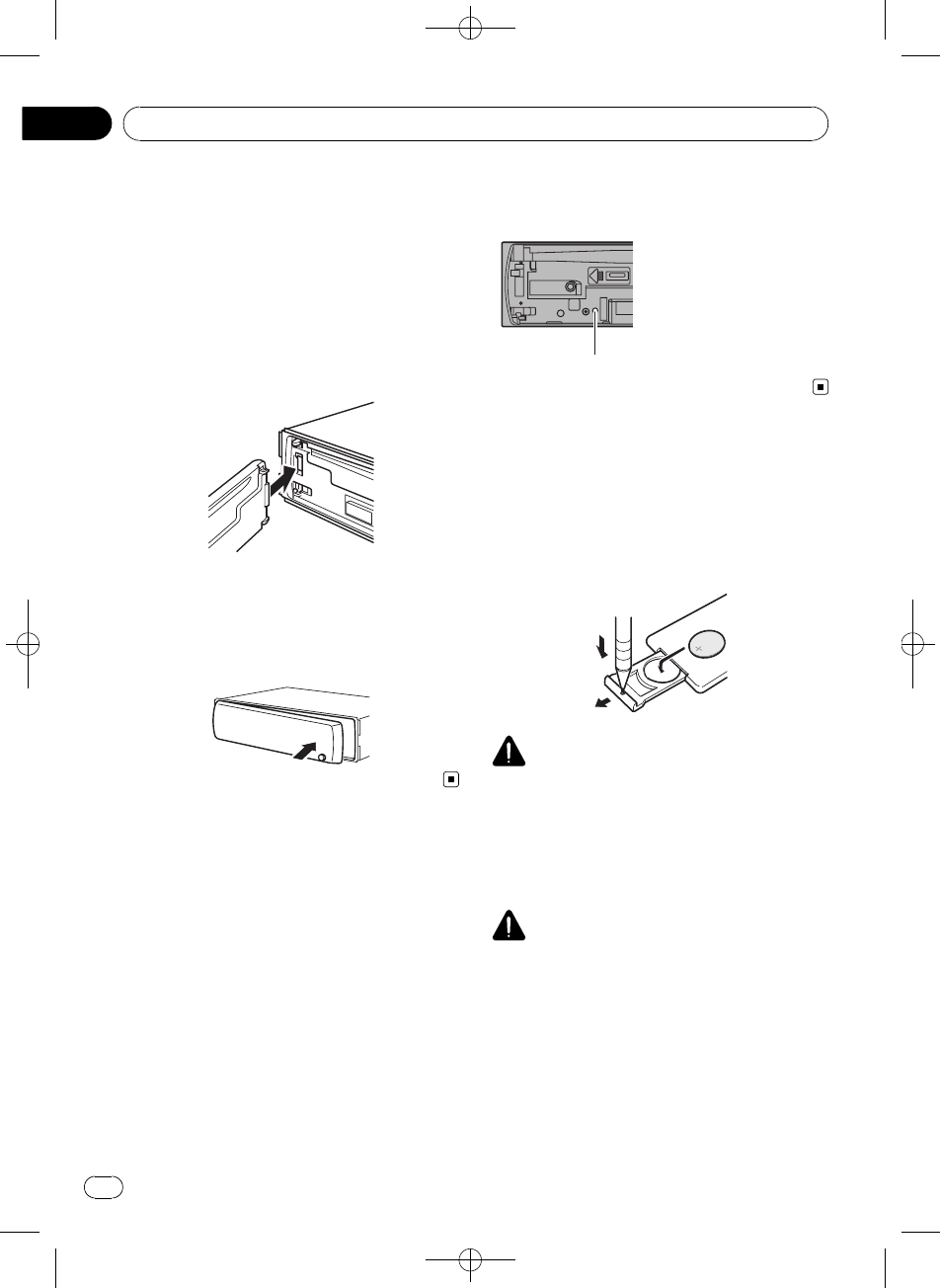
Black plate (8,1)
3 Put the front panel into the provided
protective case for safe keeping.
Attaching the front panel
1 Slide the front panel to the left until it
clicks.
Front panel and the head unit are jointed on
the left side. Make sure that the front panel
has been jointed to the head unit.
2 Press the right side of the front panel
until it is firmly seated.
#If you can’t attach the front panel to the head
unit successfully, try again. Front panel may be
damaged if you attach the front panel forcedly.
Resetting the microprocessor
The microprocessor must be reset under the
following conditions:
!Prior to using this unit for the first time
after installation
!If the unit fails to operate properly
!When strange or incorrect messages ap-
pear on the display
1 Remove the front panel.
Refer to Removing the front panel on the pre-
vious page.
2 Press RESET with a pen tip or other
pointed instrument.
RESET button
Use and care of the remote
control
Installing the battery
Slide the tray on the back of the remote con-
trol out and insert the battery with the plus (+)
and minus (–) poles aligned properly.
WARNING
!Keep the battery out of the reach of children.
Should the battery be swallowed, consult a
doctor immediately.
!Batteries (battery pack or batteries installed)
shall not be exposed to excessive heat such
as sunshine, fire or the like.
CAUTION
!Use one CR2025 (3 V) lithium battery.
!Remove the battery if the remote control is not
used for a month or longer.
!There is a danger of explosion if the battery is
incorrectly replaced. Replace only with the
same or equivalent type.
!Do not handle the battery with metallic tools.
!Do not store the battery with metallic objects.
!If the battery leaks, wipe the remote control
completely clean and install a new battery.
<YRD5282-A/S>8
Before You Start
En
8
Section
01
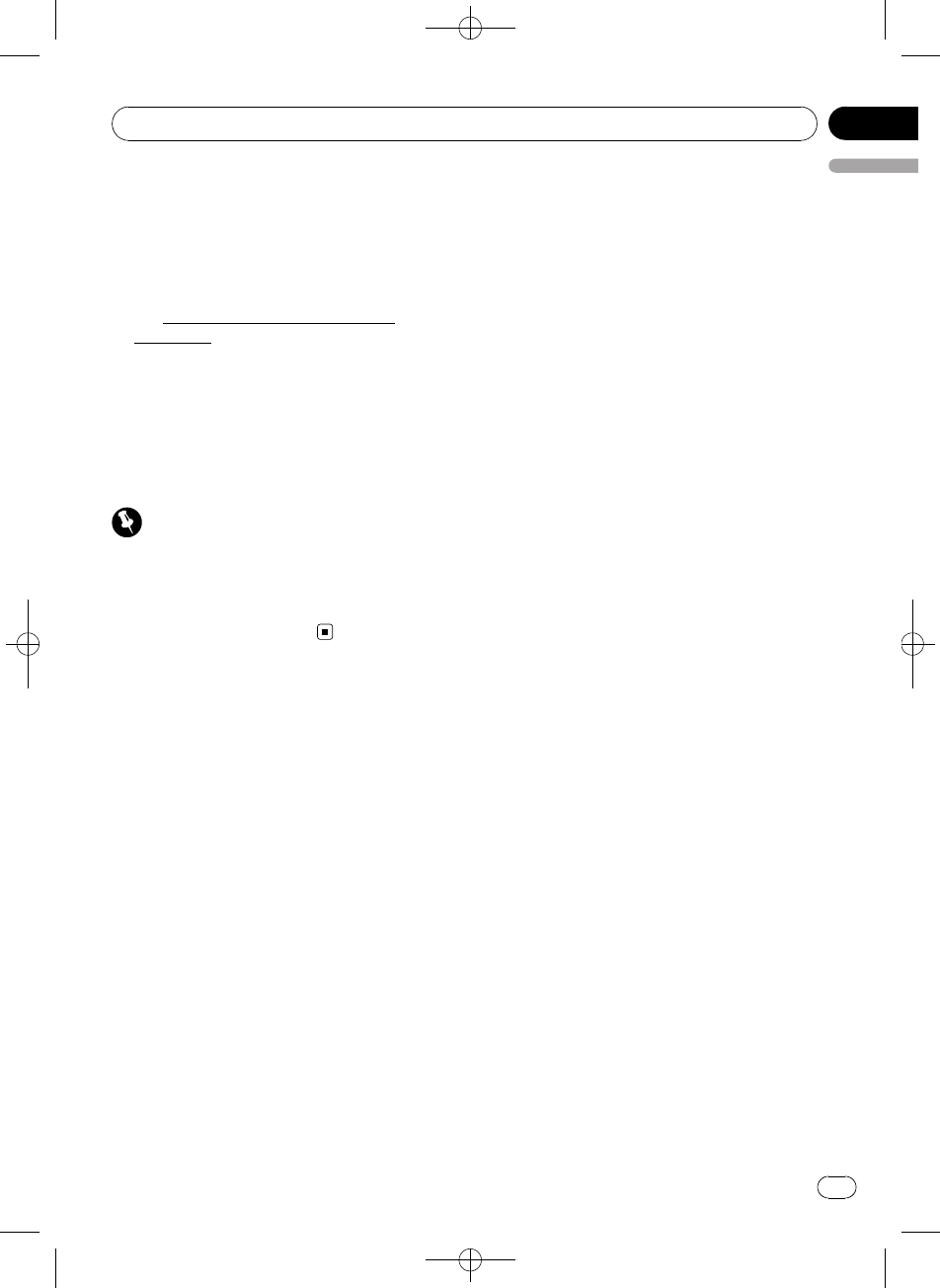
Black plate (9,1)
!When disposing of used batteries, comply
with governmental regulations or environmen-
tal public institutions’rules that apply in your
country/area.
!“Perchlorate Material –special handling may
apply.
See www.dtsc.ca.gov/hazardouswaste/
perchlorate. (Applicable to California, U.S.A.)”
Using the remote control
Point the remote control in the direction of the
front panel to operate.
!The remote control may not function prop-
erly in direct sunlight.
Important
!Do not store the remote control in high tem-
peratures or direct sunlight.
!Do not let the remote control fall onto the
floor, where it may become jammed under the
brake or accelerator pedal.
<YRD5282-A/S>9
Before You Start
En 9
English
Section
01
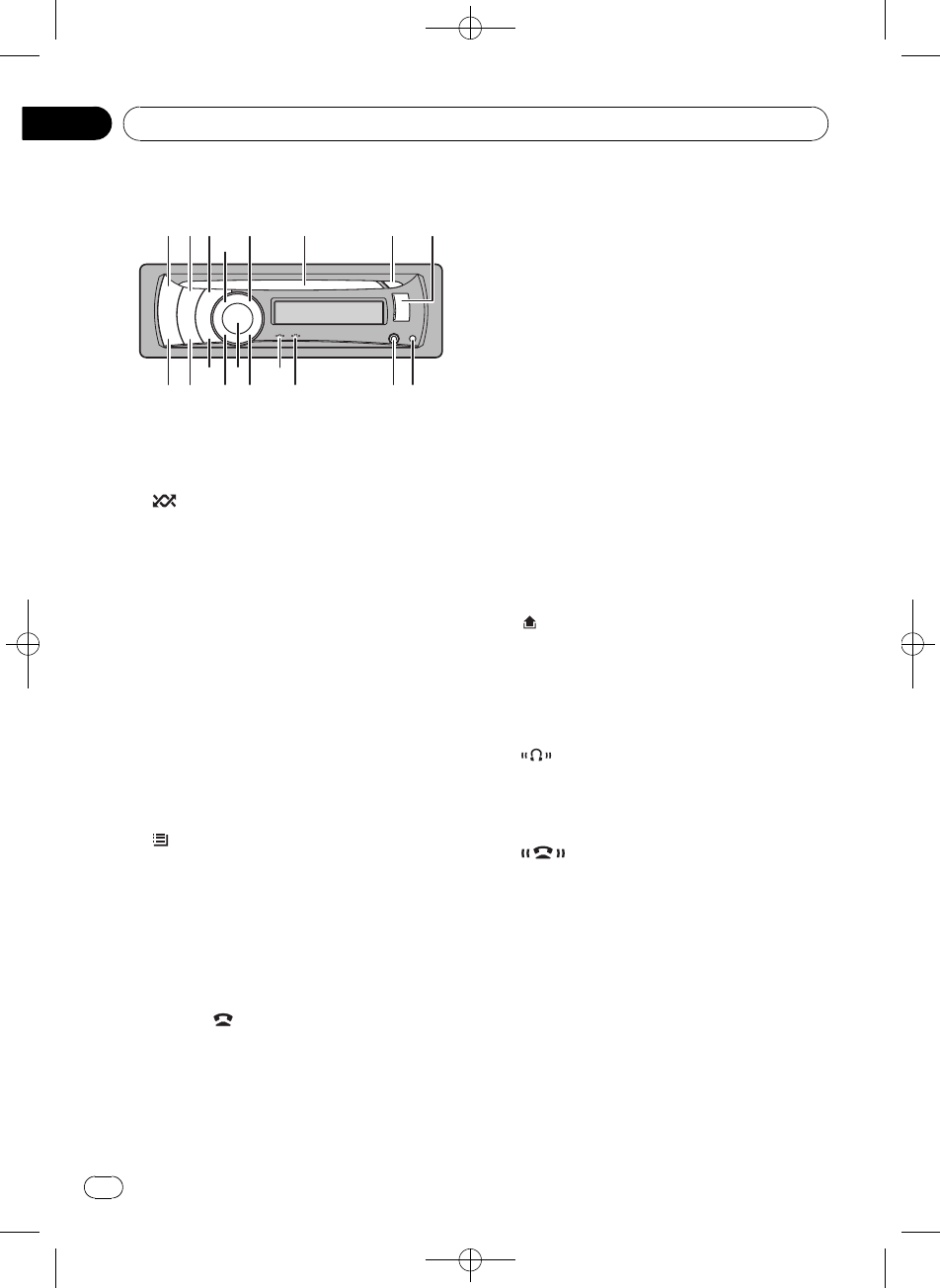
Black plate (10,1)
Head unit
1SRC/OFF button
Press to cycle through all the available
sources. Press and hold to turn the unit off.
2/iPod button
Press to turn random function on or off
while using CD or USB.
While using an iPod, press to shuffle all
tracks.
Press and hold to switch the control mode
while using an iPod.
For details, refer to Operating this unit’siPod
function from your iPod on page 25.
3SW/BASS button
Press to switch to subwoofer setting menu.
When operating subwoofer menu, press to
switch menu.
Press and hold to switch to bass boost
menu.
4/LIST button
Press to display the track title list, folder list,
file list or preset channel list depending on
the source.
Press and hold to switch to link play mode
while using an iPod.
For details, refer to Playing songs related to
the currently playing song on page 25.
5PHONE/ /BT MENU button
Press to display the phone book list. While
operating a phone call, press to end a call,
reject an incoming call or cancel making a
call.
Press and hold to select TELEPHONE as a
source.
6Disc loading slot
Insert a CD/CD-R/CD-RW to play.
7h(eject) button
Press to eject a CD/CD-R/CD-RW.
8USB port
Use to connect a USB storage device and
an iPod.
!When connecting, open up the USB con-
nector lid.
!Use an optional Pioneer USB cable (CD-
U50E) to connect the USB audio player/
USB memory to the USB port. Since the
USB audio player/USB memory is pro-
jected forward from the unit, it is danger-
ous to connect directly.
Do not use the unauthorized product.
9(detach) button
Press to remove the front panel from the
head unit.
aAUX input jack (3.5 mm stereo jack)
Use to connect an auxiliary device.
bindicator
Lights up when your Bluetooth audio player
is connected via Bluetooth wireless technol-
ogy.
cindicator
Lights up when your cellular phone is con-
nected via Bluetooth wireless technology.
!When selecting a source other than
TELEPHONE, it flashes while using
hands-free phoning.
dMUTE/HOLD button
Press to turn off the sound. To turn on the
sound, press again.
While talking on the phone, press to put the
call on hold.
<YRD5282-A/S>10
What’s what
En
10
Section
02
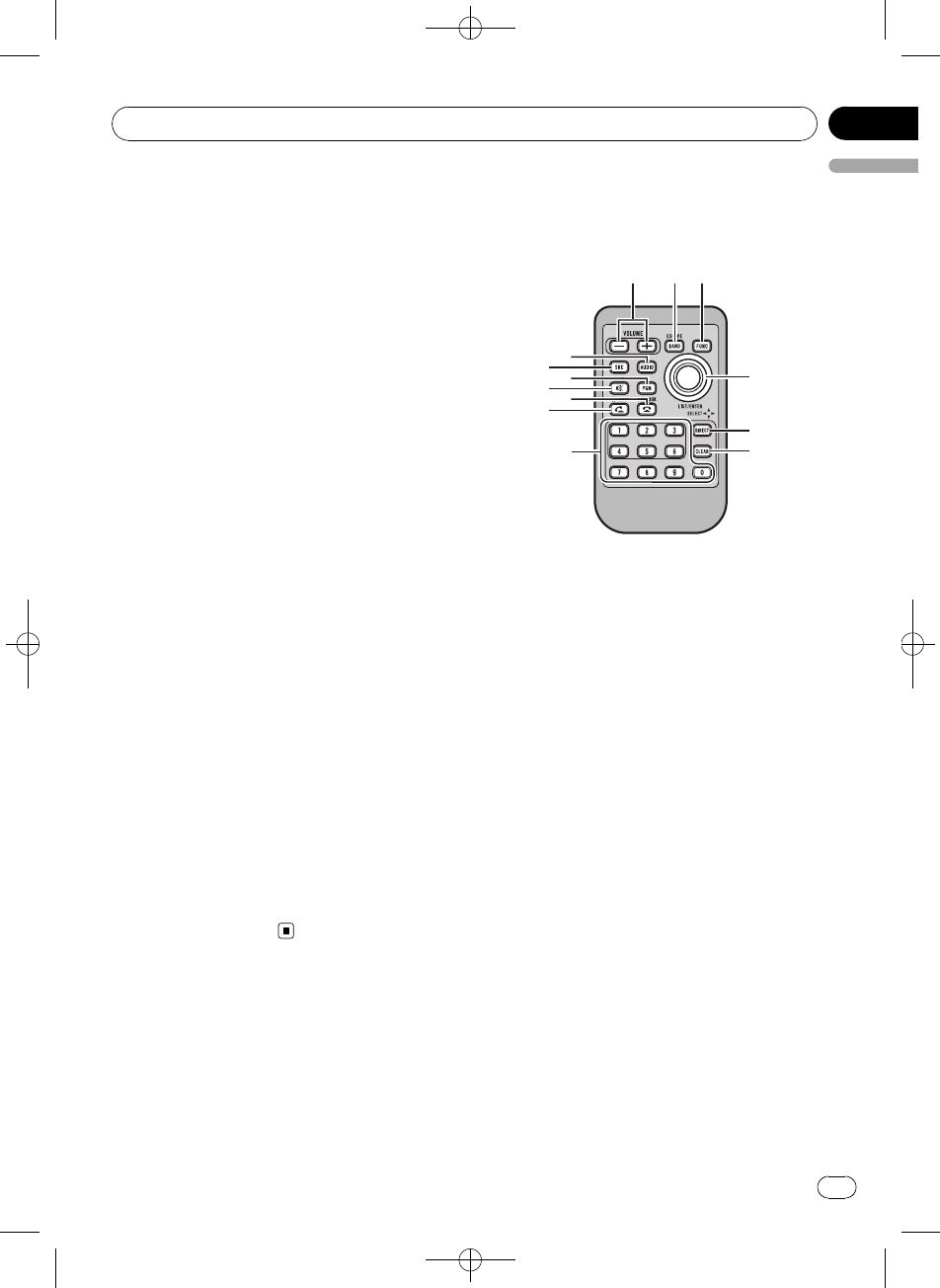
Black plate (11,1)
eMULTI-CONTROL
Move to perform manual seek tuning, fast
forward, reverse and track search controls.
When a call comes in, press to answer the
incoming call.
Also used for controlling functions.
Turn to increase or decrease the volume.
!While using hands-free phoning, you can
select END VOLUME and switch
END VOLUME and PRIVATE in
FUNCTION by pressing
MULTI-CONTROL.
fDISP/SCRL button
Press to select different displays.
Press and hold to scroll through the text in-
formation.
gS.Rtrv/SAT MODE button
Press to switch advanced sound retriever
settings.
!When XM tuner or SIRIUS tuner is se-
lected as the source, press to change the
channel select mode.
!When SIRIUS tuner is selected as the
source, press and hold to perform the In-
stant Replay mode.
hCLOCK/DISP OFF button
Press to change to the clock display.
Press and hold to turn the display indication
and button illumination off or on.
iBAND/ESC button
Press to select among three FM bands and
one AM band.
Press to return to the ordinary display when
operating the menu.
Remote control
Operation is the same as when using the but-
tons on the head unit.
jVOLUME buttons
Press to increase or decrease the volume.
kFUNCTION button
Press to select functions.
lThumb pad
Move to perform manual seek tuning, fast
forward, reverse and track search controls.
Also used for controlling functions.
Functions are the same as
MULTI-CONTROL except for volume con-
trol.
mDIRECT button
Press to directly select the desired track.
Press to enter a phone number while operat-
ing a phone source.
nCLEAR button
Press to cancel the input number when 0to
9are used.
o0 to 9 buttons
Press to directly select the desired track or
preset tuning. Buttons 1to 6can operate
the preset tuning for the tuner.
Press to enter a phone number while operat-
ing a phone source.
<YRD5282-A/S>11
What’s what
En 11
English
Section
02
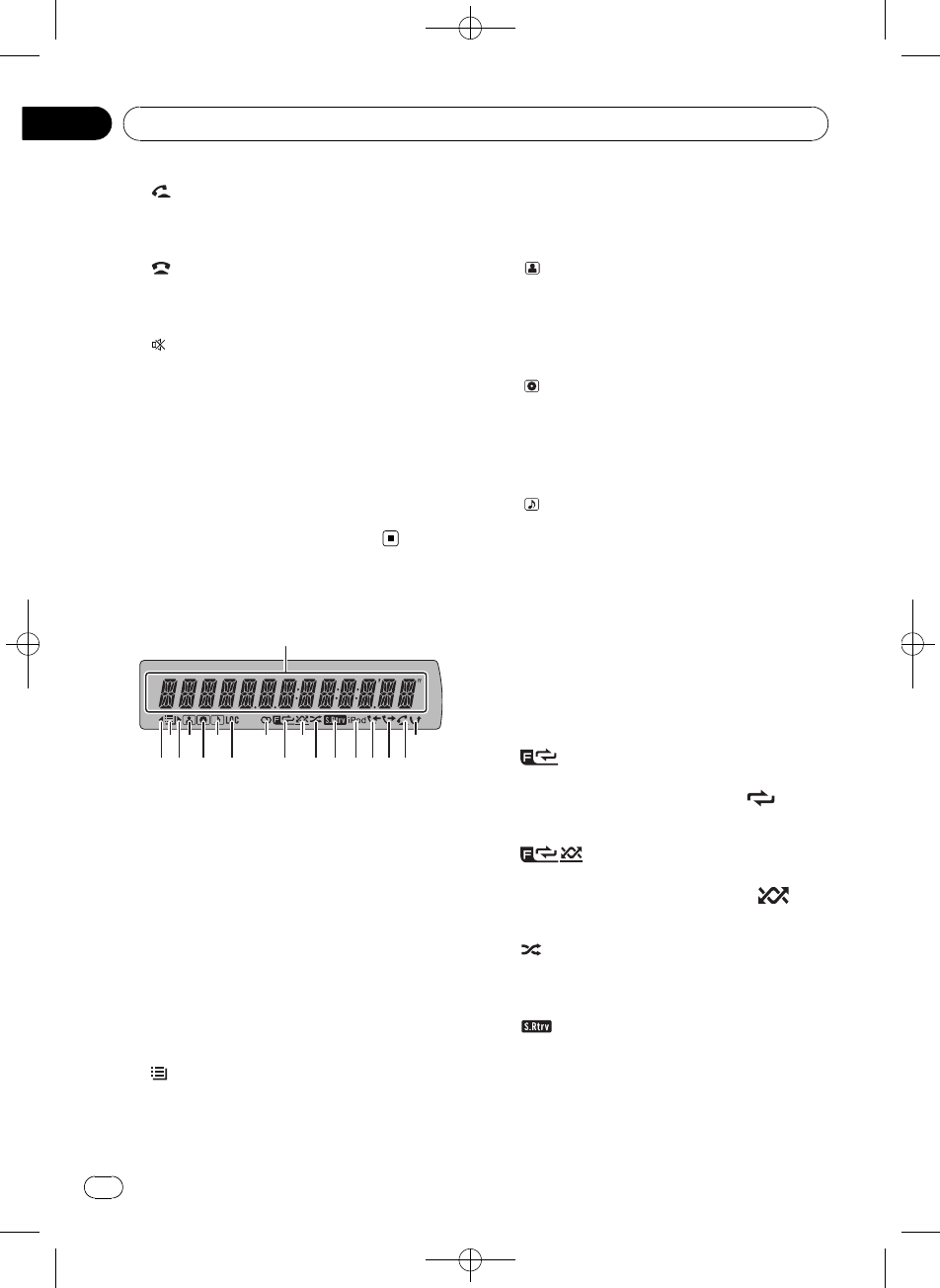
Black plate (12,1)
p(off hook) button
Press to start talking on the phone while op-
erating a phone source.
q(on hook) button
While operating the phone source, press to
end a call or reject an incoming call.
r(mute) button
Press to turn off the sound. To turn on the
sound, press again.
sPGM button
Press to operate the preprogrammed func-
tions for each source. (Refer to Using the
PGM button on page 48.)
tAUDIO button
Press to select an audio function.
Display indication
1Main display section
Displays band, frequency, elapsed playback
time and other settings.
!Tuner
Band and frequency are displayed.
!Built-in CD player, USB storage device,
iPod
Elapsed playback time and literal infor-
mation are displayed.
2cindicator
Appears when an upper tier of folder or
menu exists.
3(list) indicator
Appears when operating list function.
4dindicator
Appears when a lower tier of folder or menu
exists.
5(artist) indicator
Appears when the disc (track) artist name is
displayed on the main display section.
Appears when artist search refinement on
the iPod browsing function is in use.
6(disc) indicator
Appears when the disc (album) name is dis-
played on the main display section.
Appears when album search refinement on
the iPod browsing function is in use.
7(song) indicator
Appears when the track (song) name is dis-
played on the main display section.
Appears when song search refinement on
the iPod browsing function is in use.
8LOC indicator
Appears when local seek tuning is on.
95(stereo) indicator
Appears when the selected frequency is
being broadcast in stereo.
a(folder repeat) indicator
Appears when folder repeat is on.
When repeat function is on, only is dis-
played.
b(folder random) indicator
Appears when folder random is on.
When random function is on, only is
displayed.
c(shuffle) indicator
Appears when shuffle function is on while
the iPod source is being selected.
d(Sound Retriever) indicator
Appears when Sound Retriever function is
on.
For details, refer to Using advanced sound
retriever on page 20.
<YRD5282-A/S>12
What’s what
En
12
Section
02
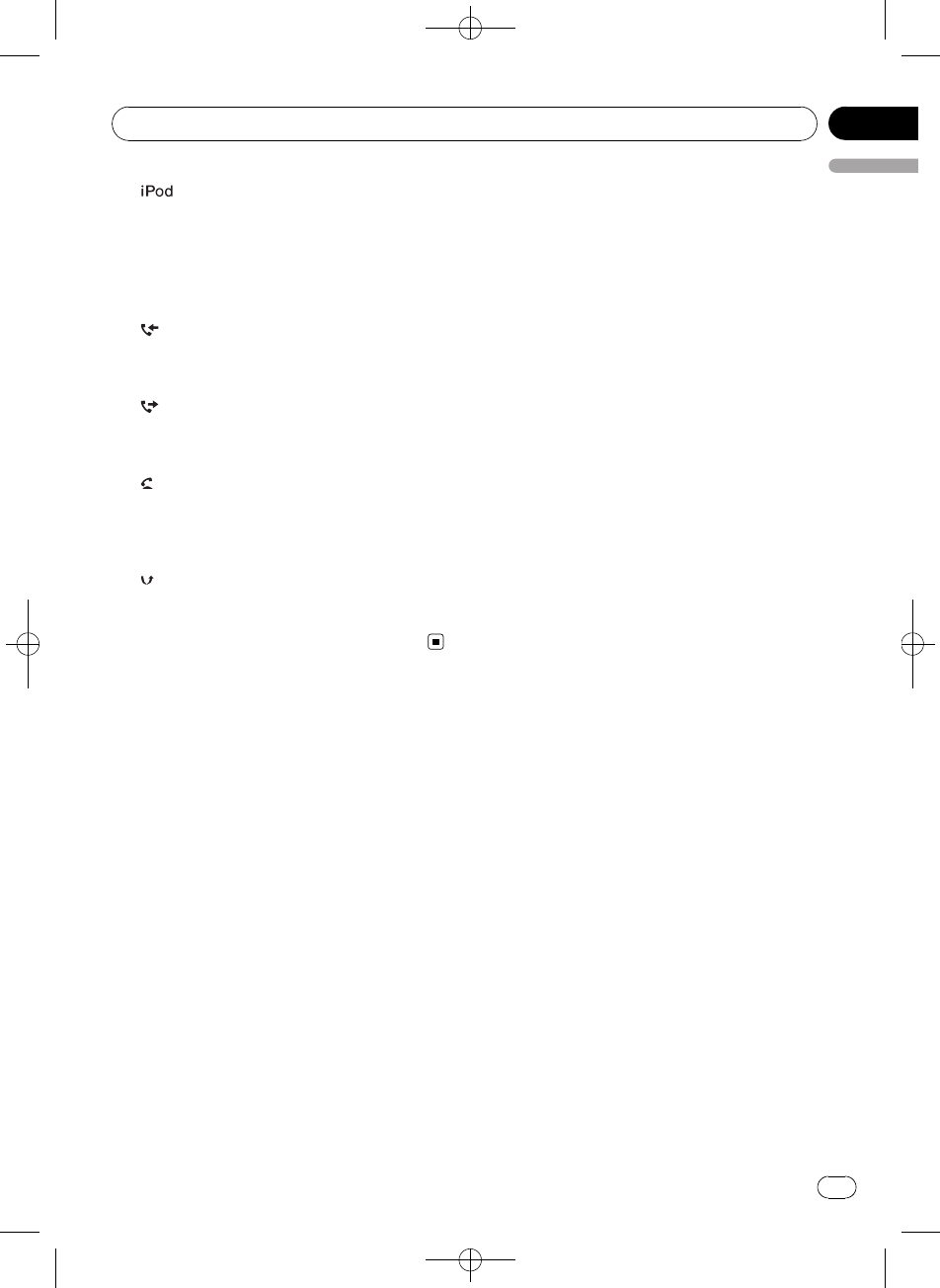
Black plate (13,1)
eindicator
Appears when CONTROL (control mode) is
set to IPOD.
For details about the control mode, refer to
Operating this unit’s iPod function from your
iPod on page 25.
f(received call) indicator
Appears when received call list is displayed
while telephone source is being selected.
g(dialled call) indicator
Appears when dialled call list is displayed
while telephone source is being selected.
h(auto answer) indicator
Shows when the automatic answering func-
tion is on (Refer to Setting automatic an-
swering on page 36).
i(missed call) indicator
Appears when there are missed call log.
Appears when missed call list is displayed
while telephone source is being selected.
<YRD5282-A/S>13
What’s what
En 13
English
Section
02
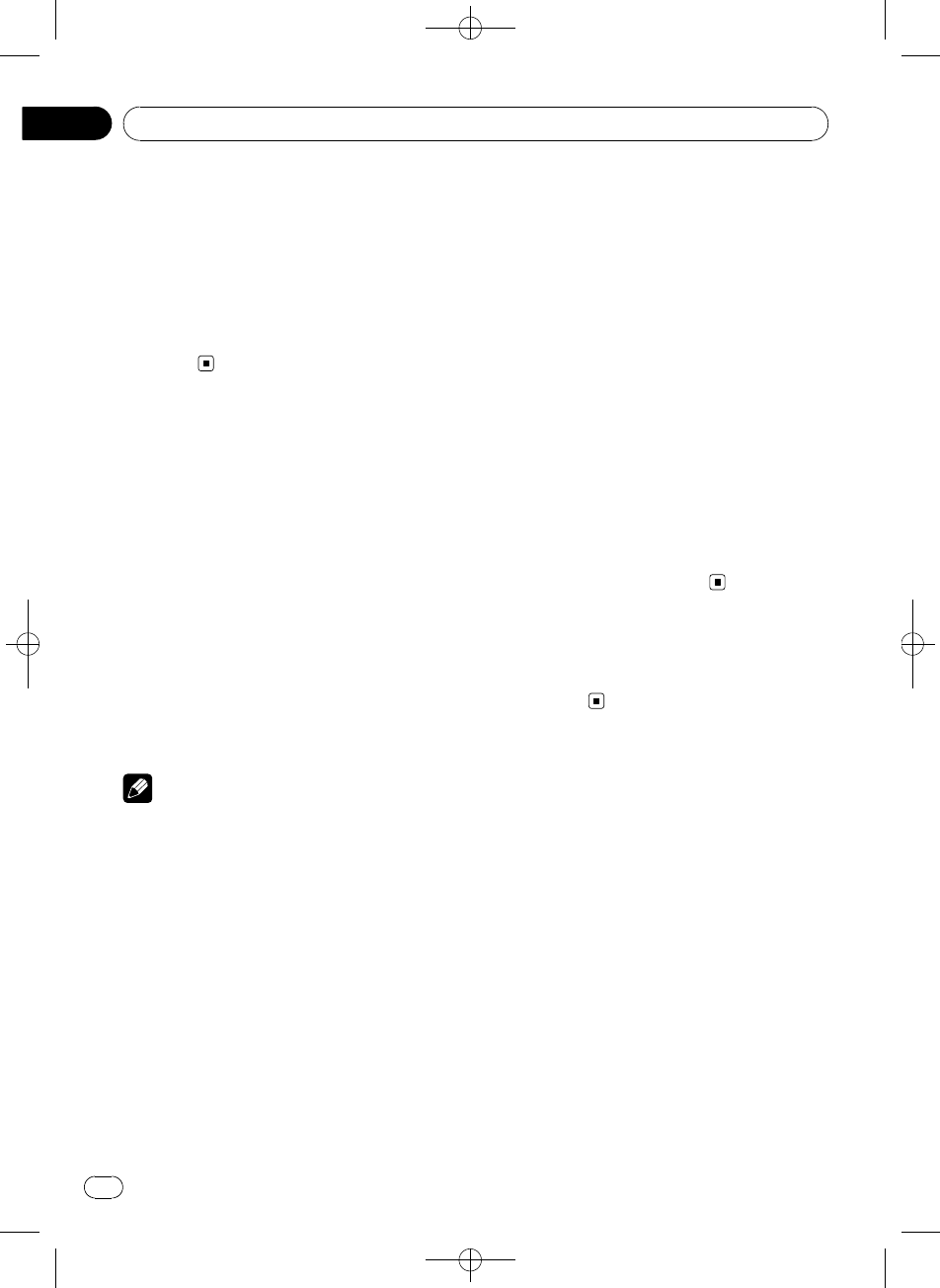
Black plate (14,1)
Power ON/OFF
Turning the unit on
%Press SRC/OFF to turn the unit on.
Turning the unit off
%Press SRC/OFF and hold until the unit
turns off.
Selecting a source
You can select a source you want to listen to.
To switch to the built-in CD player, load a disc
in the unit. Refer to page 17.
%Press SRC/OFF repeatedly to switch be-
tween the following sources.
XM TUNER (XM tuner)—SIRIUS (SIRIUS
tuner)—HD RADIO (HD Radio tuner)—
TUNER (tuner)—COMPACT DISC (built-in CD
player)—MULTI CD (multi-CD player)—USB
(USB storage device)/USB-IPOD (iPod con-
nected using USB input)—EXTERNAL (exter-
nal unit 1)—EXTERNAL (external unit 2)—
AUX (auxiliary unit 1)—AUX (auxiliary unit 2)
—BT AUDIO (Bluetooth audio)
Notes
!In the following cases, the sound source will
not change.
—When no unit corresponding to the se-
lected source is connected.
—When there is no disc or magazine in the
player.
—When AUX (auxiliary input) is set to off
(refer to page 43).
—When the BT AUDIO source is set to off
(refer to Activating the BT AUDIO source
on page 44).
!If the HD Radio tuner is connected to this
unit, tuner source is skipped.
!When an USB storage device or iPod is not
connected to the USB port of this unit,
NO DEVICE is displayed.
!Auxiliary unit 1 is set to on by default. Turn off
the auxiliary unit 1 when not in use (refer to
Switching the auxiliary setting on page 43).
!Charging the portable audio player using
car’s DC power source while connecting it to
AUX input may generate noise. In this case,
stop charging.
!External unit refers to a Pioneer product (such
as ones available in the future) that, although
incompatible as a source, enables control of
basic functions with this unit. Two external
units can be controlled with this unit. When
two external units are connected, the external
unit is automatically allocated to external unit
1 or external unit 2 by this unit.
!When this unit’s blue/white lead is connected
to the vehicle’s auto-antenna relay control
terminal, the vehicle’s antenna extends when
this unit’s source is turned on. To retract the
antenna, turn the source off.
Adjusting the volume
%Turn MULTI-CONTROL to adjust the
sound level.
<YRD5282-A/S>14
Basic Operations
En
14
Section
03
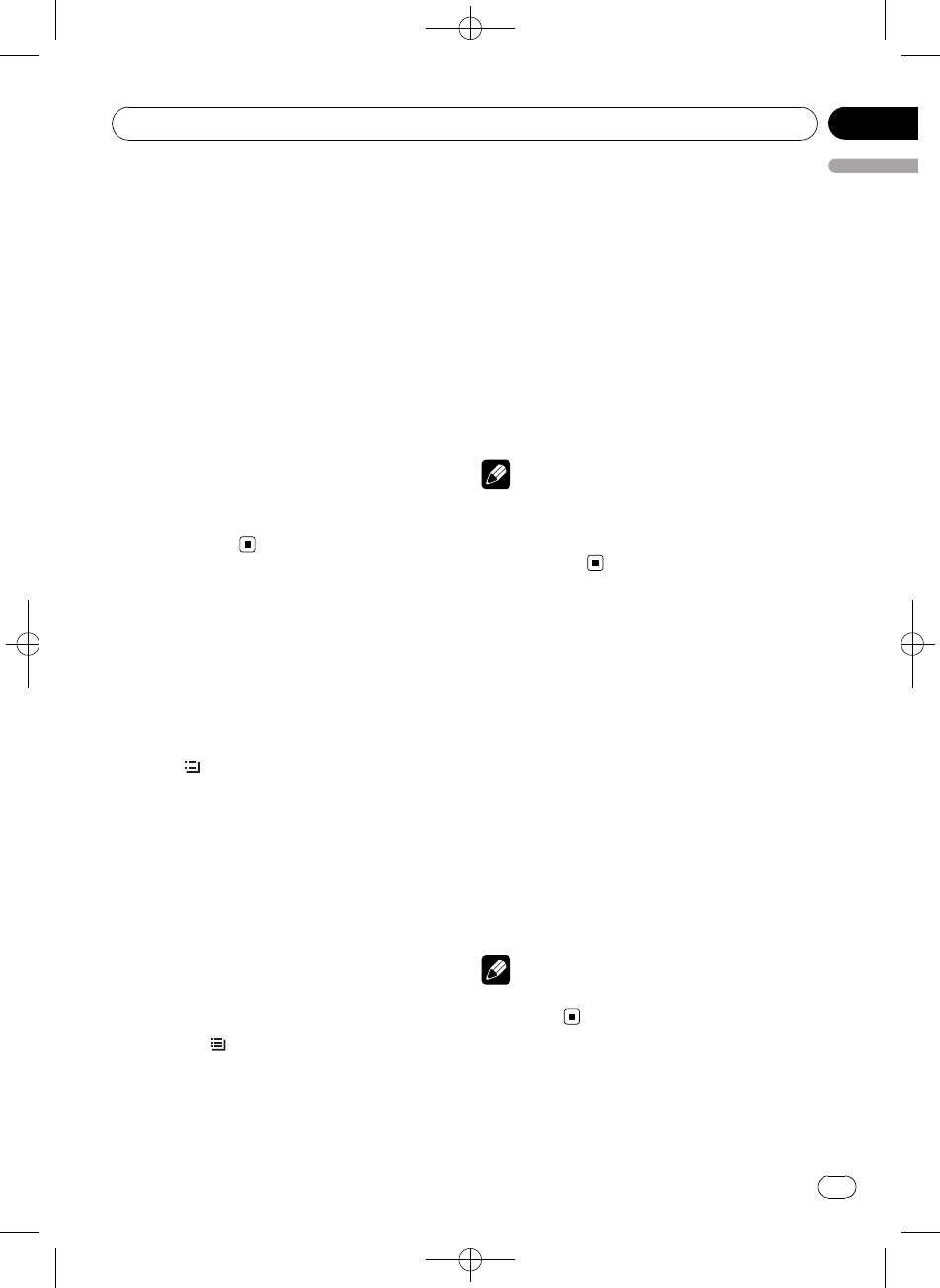
Black plate (15,1)
Basic Operations
%Selecting a band
Press BAND/ESC.
#Band can be selected from among FM1,FM2,
FM3 or AM.
%Manual tuning (step by step)
Push MULTI-CONTROL left or right.
%Seeking tuning
Push and hold MULTI-CONTROL left or right,
and then release.
#You can cancel seek tuning by pushing
MULTI-CONTROL left or right.
#While pushing and holding MULTI-CONTROL
left or right, you can skip stations. Seek tuning
starts as soon as you release
MULTI-CONTROL.
Storing and recalling
broadcast frequencies
You can easily store up to six broadcast fre-
quencies for later recall.
!Six stations for each band can be stored in
memory.
1 Press /LIST.
Preset screen is displayed.
2 Use MULTI-CONTROL to store the se-
lected frequency in memory.
Turn to change the preset number. Press and
hold to store.
3 Use MULTI-CONTROL to select the de-
sired station.
Turn to change the station. Press to select.
#You can also change the station by pushing
MULTI-CONTROL up or down.
#To return to the ordinary display, press
BAND/ESC or /LIST.
#If you do not operate the list within about 30
seconds, the display automatically returns to the
ordinary display.
Using the remote control
%When you find a frequency that you
want to store in memory, press one of pre-
set tuning buttons 1 to 6 and hold until the
preset number stops flashing.
The number you have pressed will flash in the
preset number indicator and then remain lit.
The selected radio station frequency has been
stored in memory.
The next time you press the same preset tun-
ing button the radio station frequency is re-
called from memory.
Note
You can also recall radio station frequencies as-
signed to preset tuning numbers by pushing
MULTI-CONTROL up or down during the fre-
quency display.
Introduction to advanced
operations
1 Press MULTI-CONTROL to display the
main menu.
2 Use MULTI-CONTROL to select
FUNCTION.
Turn to change the menu option. Press to se-
lect.
The function menu is displayed.
3 Turn MULTI-CONTROL to select the
function.
BSM (best stations memory)—LOCAL (local
seek tuning)
Note
To return to the ordinary display, press
BAND/ESC.
<YRD5282-A/S>15
Tuner
En 15
English
Section
04
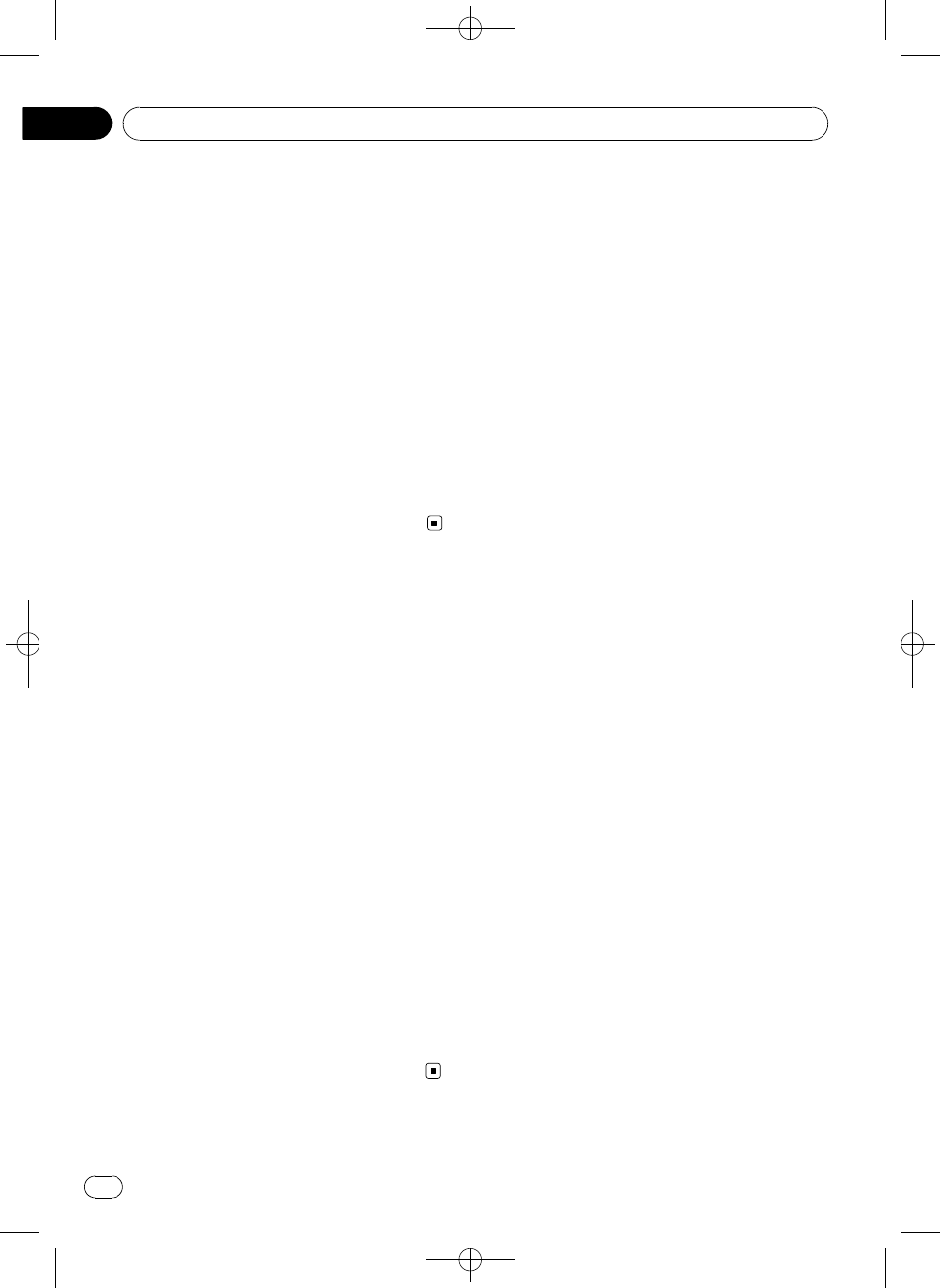
Black plate (16,1)
Storing the strongest
broadcast frequencies
BSM (best stations memory) lets you automa-
tically store the six strongest broadcast fre-
quencies.
1 Display the function menu.
Refer to Introduction to advanced operations
on the previous page.
2 Use MULTI-CONTROL to select BSM in
the function menu.
3 Press MULTI-CONTROL to turn BSM on.
The six strongest broadcast frequencies are
stored in the order of their signal strength.
#To cancel, press MULTI-CONTROL again.
Tuning in strong signals
Local seek tuning lets you tune in only those
radio stations with sufficiently strong signals
for good reception.
1 Display the function menu.
Refer to Introduction to advanced operations
on the previous page.
2 Use MULTI-CONTROL to select LOCAL in
the function menu.
3 Press MULTI-CONTROL to turn local
seek tuning on.
#To turn local seek tuning off, press
MULTI-CONTROL again.
4 Push MULTI-CONTROL left or right to
set the sensitivity.
FM: LEVEL1—LEVEL2—LEVEL3—LEVEL4
AM: LEVEL1—LEVEL2
Larger setting number is higher level. The
highest level setting allows reception of only
the strongest stations, while lower settings let
you receive progressively weaker stations.
<YRD5282-A/S>16
Tuner
En
16
Section
04
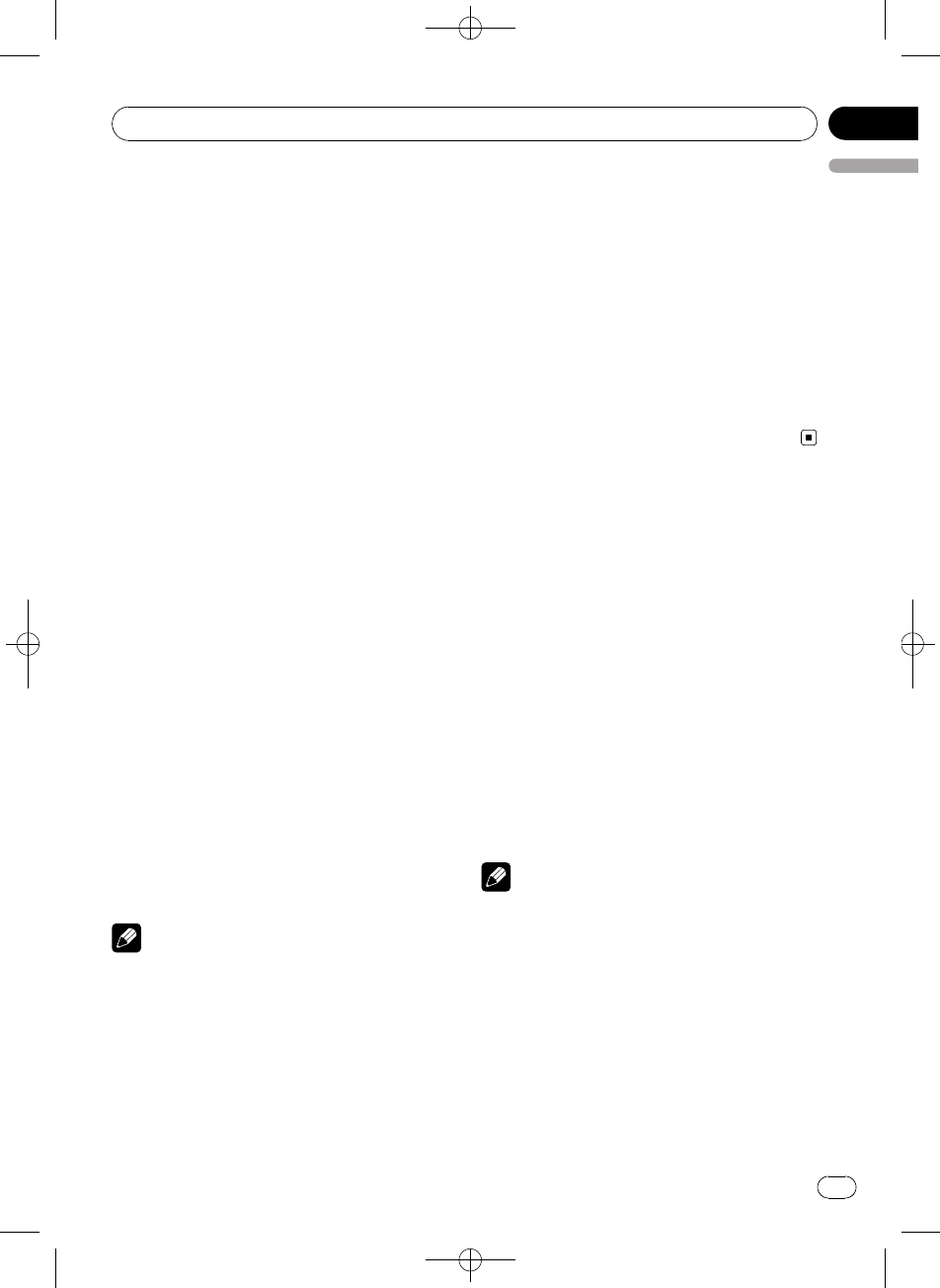
Black plate (17,1)
Basic Operations
%Inserting a CD/CD-R/CD-RW into the
disc loading slot
Playback will automatically start.
#When loading a CD/CD-R/CD-RW, face
the label side of a disc up.
%Ejecting a CD/CD-R/CD-RW
Press h(eject).
%Selecting a folder
Push MULTI-CONTROL up or down.
#You cannot select a folder that does not have
a compressed audio file recorded in it.
%Selecting a track
Push MULTI-CONTROL left or right.
%Fast forwarding or reversing
Push and hold MULTI-CONTROL left or right.
#When playing compressed audio, there is no
sound on fast forward or reverse.
%Returning to root folder
Press and hold BAND/ESC.
#If folder 01 (ROOT) contains no files, playback
commences with folder 02.
%Switching between compressed audio
and CD-DA
Press BAND/ESC.
#This operation is available only when playing
CD-EXTRA or MIXED-MODE CDs.
#If you have switched between compressed
audio and CD-DA, playback starts at the first
track on the disc.
Notes
!The built-in CD player can play back audio CD
and compressed audio recorded on a CD-
ROM. (Please see the following section for
files that can be played back. Refer to page
61.)
!Read the precautions for the player and discs
in the following section. Refer to page 60.
!A disc has already been inserted, press
SRC/OFF to select the built-in CD player.
!There is sometimes a delay between starting
up disc playback and the sound being issued.
When being read, FORMAT READ is dis-
played.
!If an error message is displayed, refer to Error
messages on page 58.
!Playback is carried out in order of file number.
Folders are skipped if they contain no files. (If
folder 01 (ROOT) contains no files, playback
commences with folder 02.)
!You can eject the CD by pressing and holding
h(eject) with eject position when the CD
loading or ejecting cannot operate properly.
Displaying text
information on disc
%Press DISP/SCRL to select the desired
text information.
For title entered CD
Play time—disc title
For CD TEXT discs
Play time—disc title—disc artist name—track
title—track artist name
For WMA/MP3/AAC
Play time—folder name—file name—track
title—artist name—album title—comment—
bit rate—folder and file numbers
For WAV
Play time—folder name—file name—sam-
pling frequency—folder and file numbers
Notes
!You can scroll to the left of the title by pressing
and holding DISP/SCRL.
!Audio CD that contains certain information
such as text and/or number is CD TEXT.
!If the characters recorded on the audio file are
not compatible with this unit, those charac-
ters will not be displayed.
!If specific information is not recorded on a
disc, title or name is not displayed.
!The text information of some audio files may
not be correctly displayed.
<YRD5282-A/S>17
Built-in CD Player
En 17
English
Section
05
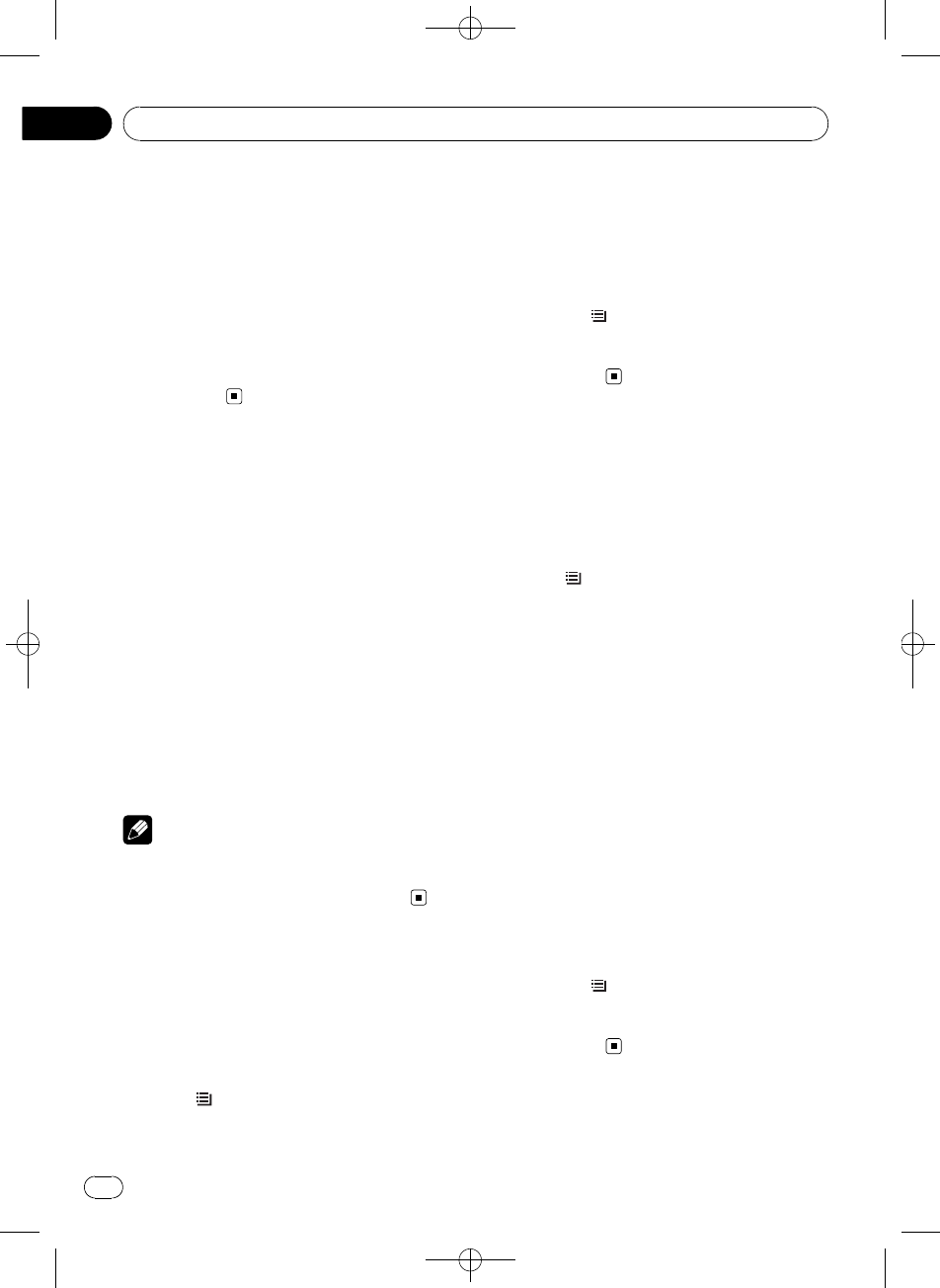
Black plate (18,1)
!Depending on the version of iTunes used to
write MP3 files onto a disc, comment informa-
tion may not be correctly displayed.
!Depending on the version of Windows Med-
iaäPlayer used to encode WMA files, album
names and other text information may not be
correctly displayed.
!When Ever Scroll is set to ON at the initial set-
ting, text information scrolls continuously in
the display. Refer to Switching the ever scroll
on page 44.
Selecting a track directly
When using the remote control, you can select
a track directly by entering the desired track
number.
When audio files are being played back, you
can select track in the current folder.
1 Press DIRECT.
Track number input display appears.
2 Press 0 to 9 to enter the desired track
number.
#You can cancel the input number by pressing
CLEAR.
3 Press DIRECT.
The track for the entered number will play.
Note
After entering the number input mode, if you do
not perform an operation within about eight sec-
onds, the mode is automatically canceled.
Selecting tracks from the
track title list
Track title list lets you see the list of track titles
on a CD TEXT disc and select one of them to
play back.
1 Press /LIST to switch to the track title
list mode.
2 Use MULTI-CONTROL to select the de-
sired track title.
Turn to change the track title. Press to play.
#You can also change the track title by pushing
MULTI-CONTROL up or down.
#To return to the ordinary display, press
BAND/ESC or /LIST.
#If you do not operate the list within about 30
seconds, the display automatically returns to the
ordinary display.
Selecting files from the file
name list
File name list lets you see the list of file names
(or folder names) and select one of them to
playback.
1 Press /LIST to switch to the file name
list mode.
Names of files and folders appear in the dis-
play.
2 Use MULTI-CONTROL to select the de-
sired file name (or folder name).
Turn to change the name of file or folder.
—when a file is selected, press to play.
—when a folder is selected, press to see a list
of files (or folders) in the selected folder.
—when a folder is selected, press and hold to
play a song in the selected folder.
#You can also play the file by pushing
MULTI-CONTROL right.
#You can also play a song in the selected folder
by pushing and holding MULTI-CONTROL right.
#To return to the previous list (the folder one
level higher), push MULTI-CONTROL left.
#To return to the ordinary display, press
BAND/ESC or /LIST.
#If you do not operate the list within about 30
seconds, the display automatically returns to the
ordinary display.
<YRD5282-A/S>18
Built-in CD Player
En
18
Section
05
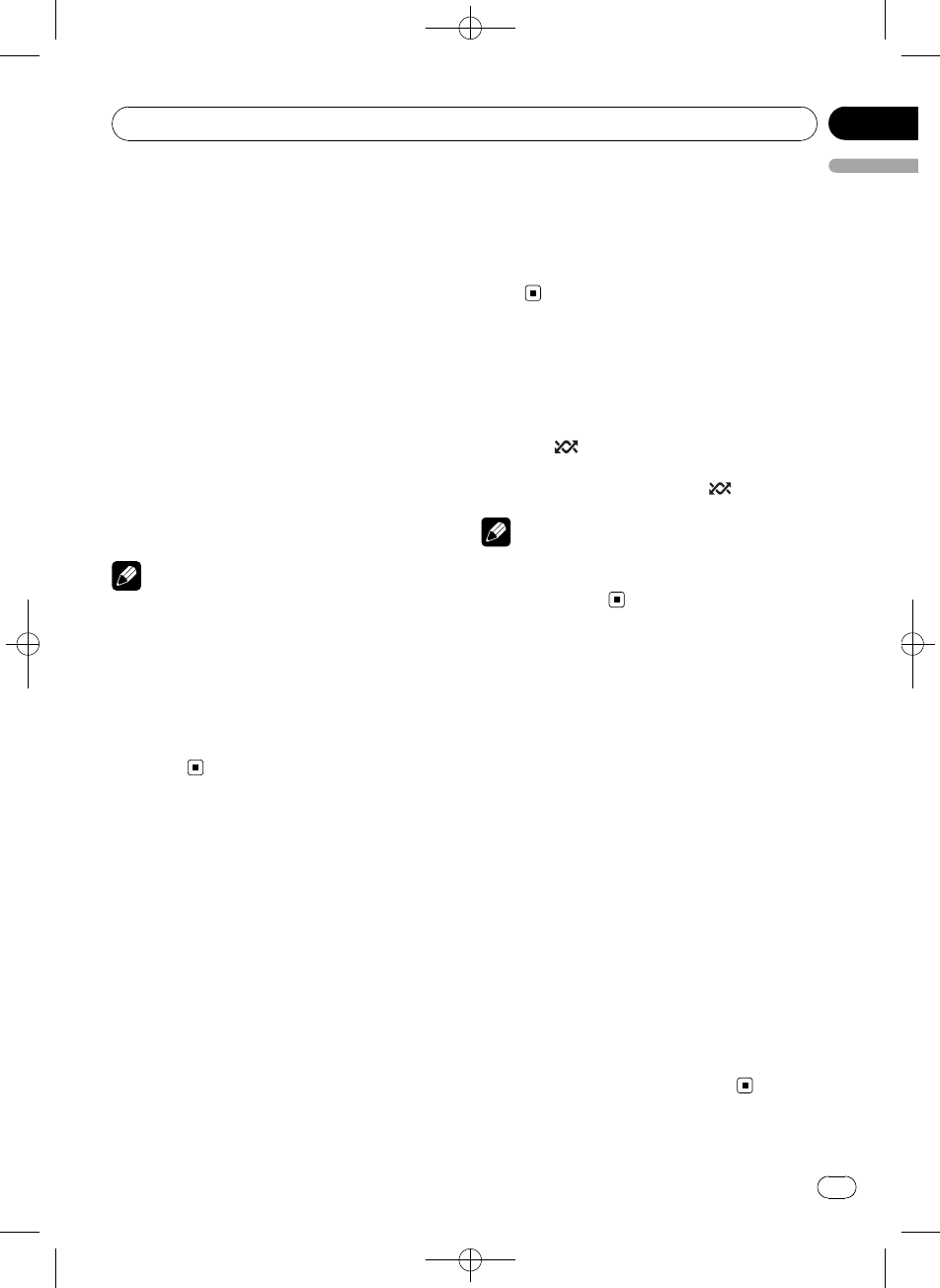
Black plate (19,1)
Introduction to advanced
operations
1 Press MULTI-CONTROL to display the
main menu.
2 Use MULTI-CONTROL to select
FUNCTION.
Turn to change the menu option. Press to se-
lect.
The function menu is displayed.
3 Turn MULTI-CONTROL to select the
function.
REPEAT (repeat play)—RANDOM (random
play)—SCAN (scan play)—PAUSE (pause)—
S.RTRV (advanced sound retriever)—
TITLE INPUT (disc title input)
Notes
!To return to the ordinary display, press
BAND/ESC.
!If you do not operate functions except for
TITLE INPUT within about 30 seconds, the dis-
play automatically returns to the ordinary dis-
play.
!When playing a compressed audio disc or CD
TEXT disc, you cannot switch to disc title input
display.
Selecting a repeat play range
1 Display the function menu.
Refer to Introduction to advanced operations
on this page.
2 Use MULTI-CONTROL to select REPEAT
in the function menu.
3 Press MULTI-CONTROL to select the re-
peat range.
!DISC –Repeat all tracks
!TRACK –Repeat the current track
!FOLDER –Repeat the current folder
#If you select another folder during repeat play,
the repeat play range changes to disc repeat.
#Performing track search or fast forward/re-
verse during TRACK (track repeat) changes the
repeat play range to disc/folder.
#When FOLDER (folder repeat) is selected, it is
not possible to play back a subfolder of that
folder.
Playing tracks in random order
Tracks in a selected repeat range are played in
random order.
%Press /iPod to turn random play on.
Tracks play in a random order.
#To turn random play off, press /iPod again.
Note
You can also turn this function on or off in the
menu that appears by using
MULTI-CONTROL.
Scanning folders and tracks
Scan play searches the song within the se-
lected repeat range.
1 Display the function menu.
Refer to Introduction to advanced operations
on this page.
2 Use MULTI-CONTROL to select SCAN in
the function menu.
3 Press MULTI-CONTROL to turn scan play
on.
The first 10 seconds of each track is played.
4 When you find the desired track press
MULTI-CONTROL to turn scan play off.
#If the display has automatically returned to
the playback display, select SCAN again by using
MULTI-CONTROL.
#After scanning of a disc (folder) is finished,
normal playback of the tracks begins.
<YRD5282-A/S>19
Built-in CD Player
En 19
English
Section
05
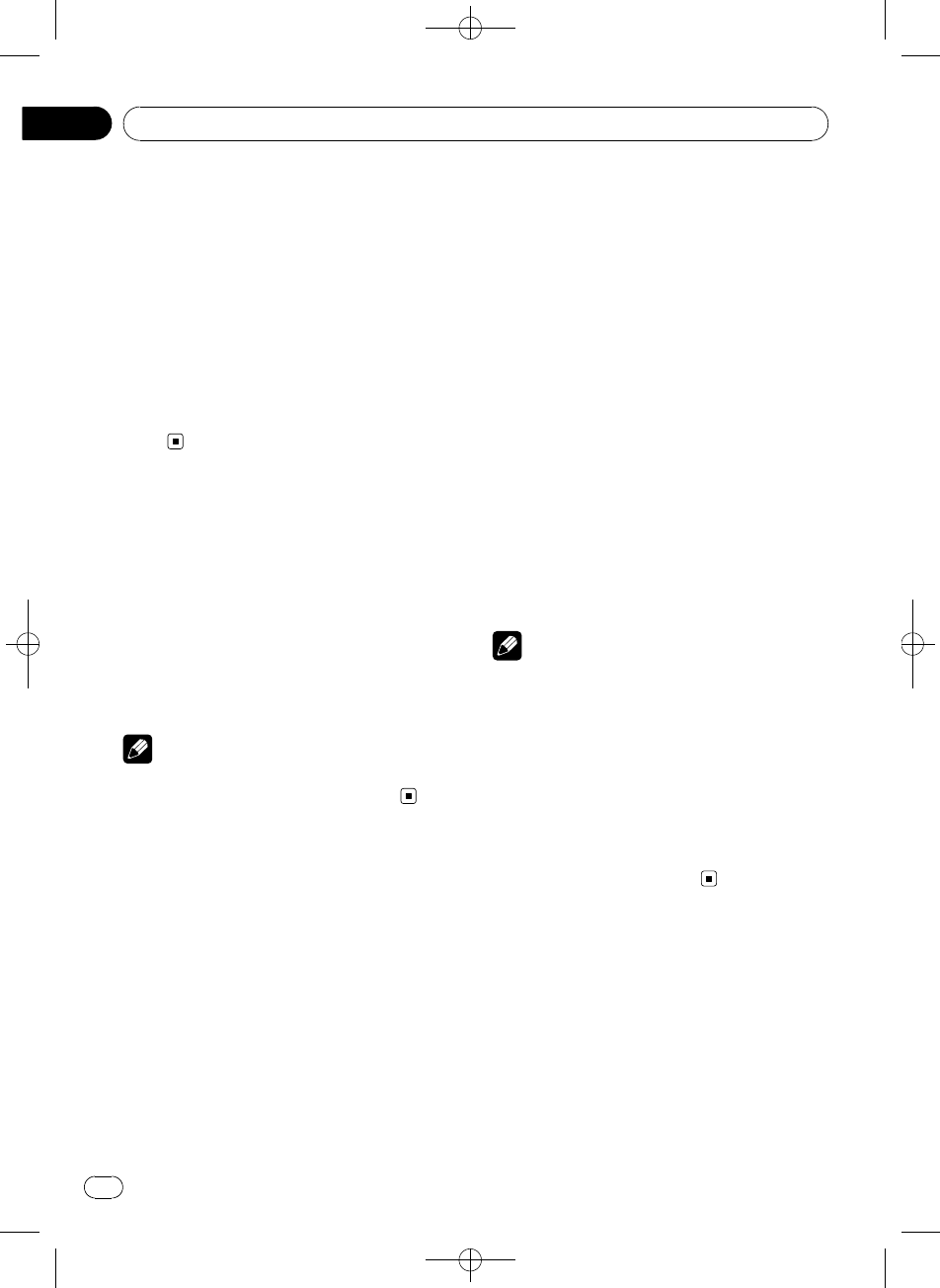
Black plate (20,1)
Pausing playback
1 Display the function menu.
Refer to Introduction to advanced operations
on the previous page.
2 Use MULTI-CONTROL to select PAUSE in
the function menu.
3 Press MULTI-CONTROL to turn pause
on.
Playback of the current track pauses.
#To turn pause off, press MULTI-CONTROL
again.
Using advanced sound
retriever
Advanced sound retriever function automati-
cally enhances compressed audio and re-
stores rich sound.
%Press S.Rtrv/SAT MODE repeatedly to
select the desired setting.
OFF (off)—1—2
#2is more effective than 1.
Note
You can also perform this operation in the menu
that appears by using MULTI-CONTROL.
Entering disc titles
Use the disc title input feature to store up to
48 CD titles in the unit. Each title can be up to
10 characters long.
1 Display the function menu.
Refer to Introduction to advanced operations
on the previous page.
2 Play the CD that you want to enter a
title for.
3 Use MULTI-CONTROL to select
TITLE INPUT in the function menu.
4 Press DISP/SCRL to select the desired
character type.
Press DISP/SCRL repeatedly to switch between
the following character types:
Alphabet—Numbers
5 Push MULTI-CONTROL up or down to
select a letter of the alphabet.
6 Push MULTI-CONTROL left or right to
move the cursor to the previous or next
character position.
7 Move the cursor to the last position by
pushing MULTI-CONTROL right after enter-
ing the title.
When you push MULTI-CONTROL right one
more time, the entered title is stored in mem-
ory.
8 Press BAND/ESC to return to the play-
back display.
Notes
!Titles remain in memory, even after the disc is
removed from the unit, and are recalled when
the disc is reinserted.
!After data for 48 discs are stored in the mem-
ory, data for a new disc overwrites the oldest
one.
!If you connect a multi-CD player, you can
input disc titles for up to 100 discs.
!When a multi-CD player that does not support
disc title functions is connected, you cannot
enter disc titles in this unit.
<YRD5282-A/S>20
Built-in CD Player
En
20
Section
05

Black plate (21,1)
For details about the supported device, refer to
Specifications on page 66.
Basic Operations
%Selecting a folder
Push MULTI-CONTROL up or down.
%Fast forwarding or reversing
Push and hold MULTI-CONTROL left or right.
%Selecting a track
Push MULTI-CONTROL left or right.
%Returning to root folder
Press and hold BAND/ESC.
Notes
!Optimum performance of this unit may not be
obtained depending on the connected USB
storage device.
!If folder 01 (ROOT) contains no files, playback
commences with folder 02.
!When the USB portable audio player having
battery charging function is connected to this
unit and the ignition switch is set to ACC or
ON, the battery is charged.
!You can disconnect the USB storage device
anytime you want to finish listening to it.
!If you do not use an USB storage device, dis-
connect it from this unit.
!When the USB portable audio player/USB
memory is disconnected from this unit during
playback, NO DEVICE is displayed.
Displaying text information
of an audio file
The operation is the same as that of the built-
in CD player.
Refer to Displaying text information on disc on
page 17.
Selecting a track directly
The operation is the same as that of the built-
in CD player.
Refer to Selecting a track directly on page 18.
Selecting files from the file
name list
The operation is the same as that of the built-
in CD player.
Refer to Selecting files from the file name list
on page 18.
Introduction to advanced
operations
1 Press MULTI-CONTROL to display the
main menu.
2 Use MULTI-CONTROL to select
FUNCTION.
Turn to change the menu option. Press to se-
lect.
The function menu is displayed.
3 Turn MULTI-CONTROL to select the
function.
REPEAT (repeat play)—RANDOM (random
play)—SCAN (scan play)—PAUSE (pause)—
S.RTRV (advanced sound retriever)
Function and operation
REPEAT,RANDOM,SCAN,PAUSE and
S.RTRV operations are basically the same as
that of the built-in CD player.
<YRD5282-A/S>21
Playing songs on USB storage device
En 21
English
Section
06
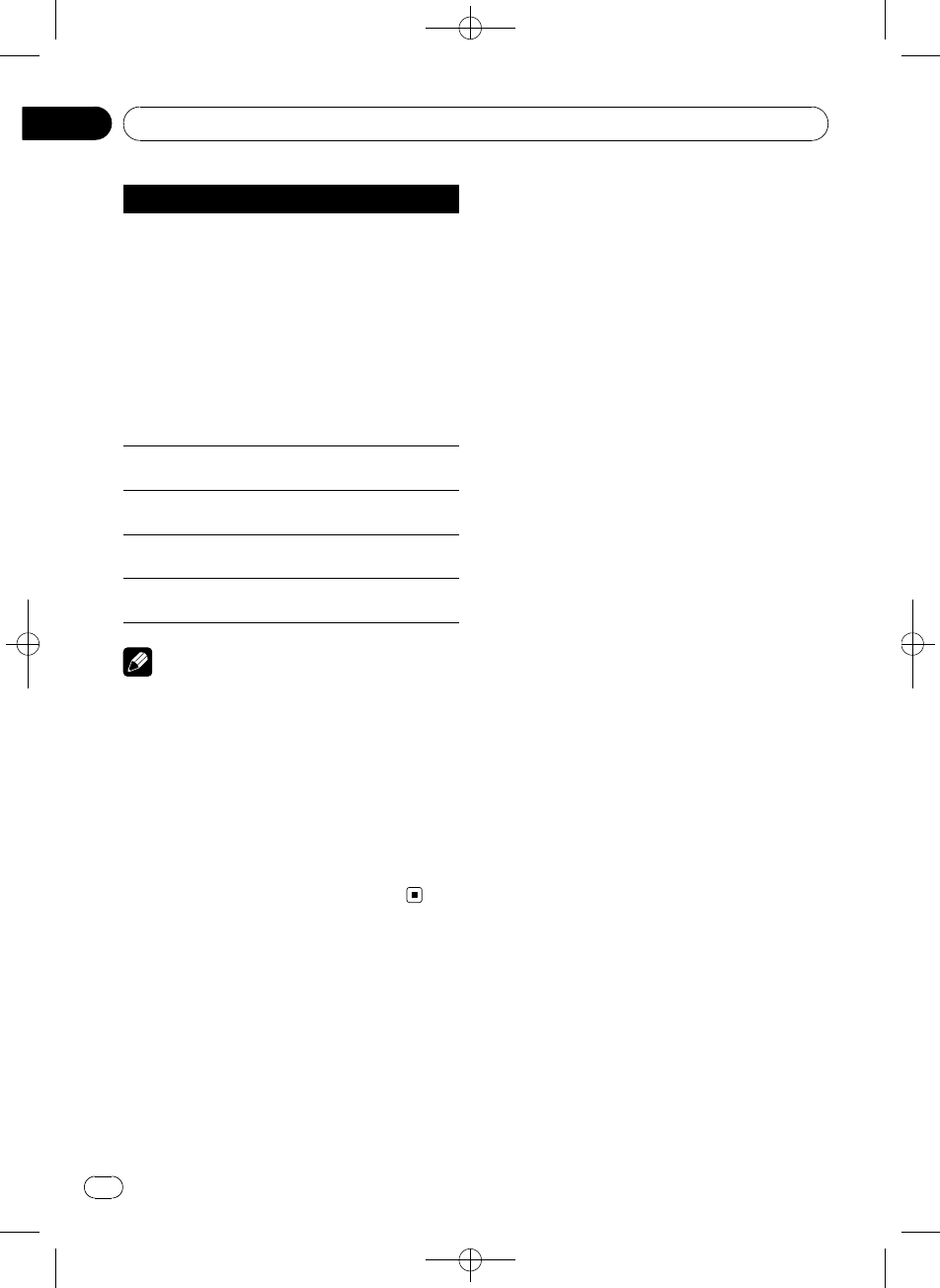
Black plate (22,1)
Function name Operation
REPEAT
Refer to Selecting a repeat play
range on page 19.
However, the repeat play ranges
you can select are different from
that of the built-in CD player. The
repeat play ranges of the USB por-
table audio player/USB memory
are:
!TRACK –Repeat just the cur-
rent file
!FOLDER –Repeat the current
folder
!ALL –Repeat all files
RANDOM Refer to Playing tracks in random
order on page 19.
SCAN Refer to Scanning folders and
tracks on page 19.
PAUSE Refer to Pausing playback on page
20.
S.RTRV Refer to Using advanced sound re-
triever on page 20.
Notes
!To return to the ordinary display, press
BAND/ESC.
!If you select another folder during repeat play,
the repeat play range changes to ALL.
!If you perform track search or fast forward/re-
verse during TRACK, the repeat play range
changes to FOLDER.
!When FOLDER is selected, it is not possible to
play back a subfolder of that folder.
!After file or folder scanning is finished, nor-
mal playback of the files begins again.
<YRD5282-A/S>22
Playing songs on USB storage device
En
22
Section
06
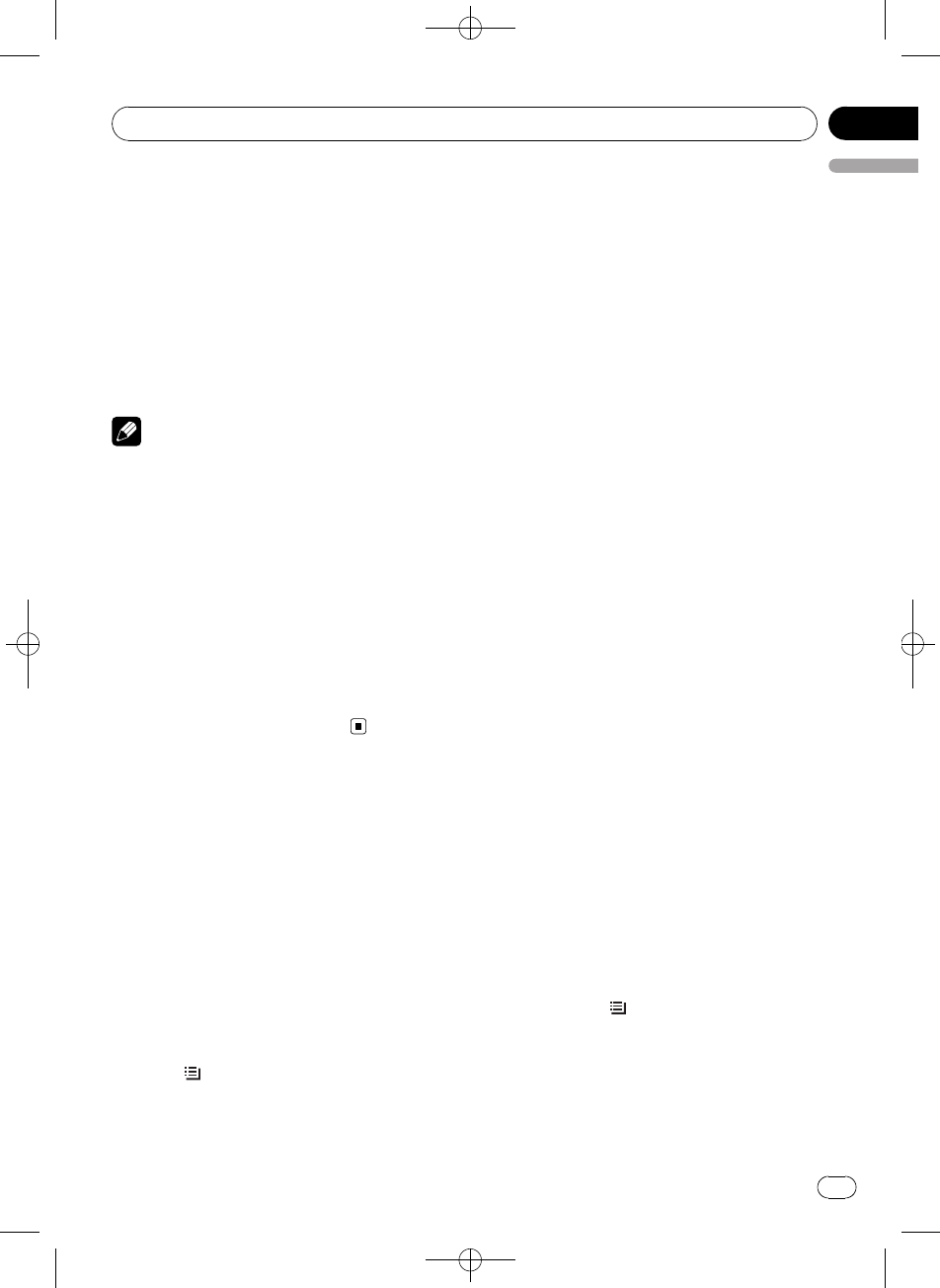
Black plate (23,1)
For details about the supported iPod, refer to
iPod compatibility on page 63.
Basic Operations
%Fast forwarding or reversing
Push and hold MULTI-CONTROL left or right.
%Selecting a track (chapter)
Push MULTI-CONTROL left or right.
Notes
!Read the precautions for iPod in the following
section. Refer to page 63.
!If an error message is displayed, refer to Error
messages on page 58.
!When the ignition switch is set to ACC or ON,
the iPod’s battery is charged while the iPod is
connected to this unit.
!While the iPod is connected to this unit, the
iPod cannot be turned on or off.
!Before connecting the dock connector of this
unit to the iPod, disconnect the headphones
from the iPod.
!The iPod is turned off about two minutes after
the ignition switch is set to OFF.
Browsing for a song
Operations to control an iPod with this unit is
designed to be as close to the iPod as possible
to make operation and song search easy.
!Depending on the number of files in the
iPod, there may be a delay when displaying
a list.
!If the characters recorded on the iPod are
not compatible with this unit, those charac-
ters are not displayed.
Searching songs by category
1 Press /LIST to switch to the browsing
mode.
2 Use MULTI-CONTROL to select a cate-
gory.
Turn to change the category. Press to select.
PLAYLISTS (playlists)—ARTISTS (artists)—
ALBUMS (albums)—SONGS (songs)—
PODCASTS (podcasts)—GENRES (genres)—
COMPOSERS (composers)—AUDIOBOOKS
(audiobooks)
List for the selected category is displayed.
#You can start playback throughout the se-
lected category by pressing and holding
MULTI-CONTROL. You can also perform this op-
eration by pushing and holding
MULTI-CONTROL right.
#You can also change the category by pushing
MULTI-CONTROL up or down.
#You can also select the category by pushing
MULTI-CONTROL right.
#To return to the previous category, push
MULTI-CONTROL left.
#To return to the top tier of categories, push
and hold MULTI-CONTROL left.
#To return to the ordinary display, press
BAND/ESC.
#If you do not operate the list within about 30
seconds, the display automatically returns to the
ordinary display.
3 Repeat step 2 to find a song you want
to listen to.
#When you select PODCASTS, an episode list
is displayed.
Searching by alphabet in the list
1 Use MULTI-CONTROL to select a cate-
gory.
Turn to change the category. Press to select.
2 When a list for the selected category is
displayed, press /LIST to switch to alpha-
bet search mode.
ABC SEARCH is displayed.
3 Turn MULTI-CONTROL to select a letter
of the alphabet.
<YRD5282-A/S>23
Playing songs on iPod
En 23
English
Section
07
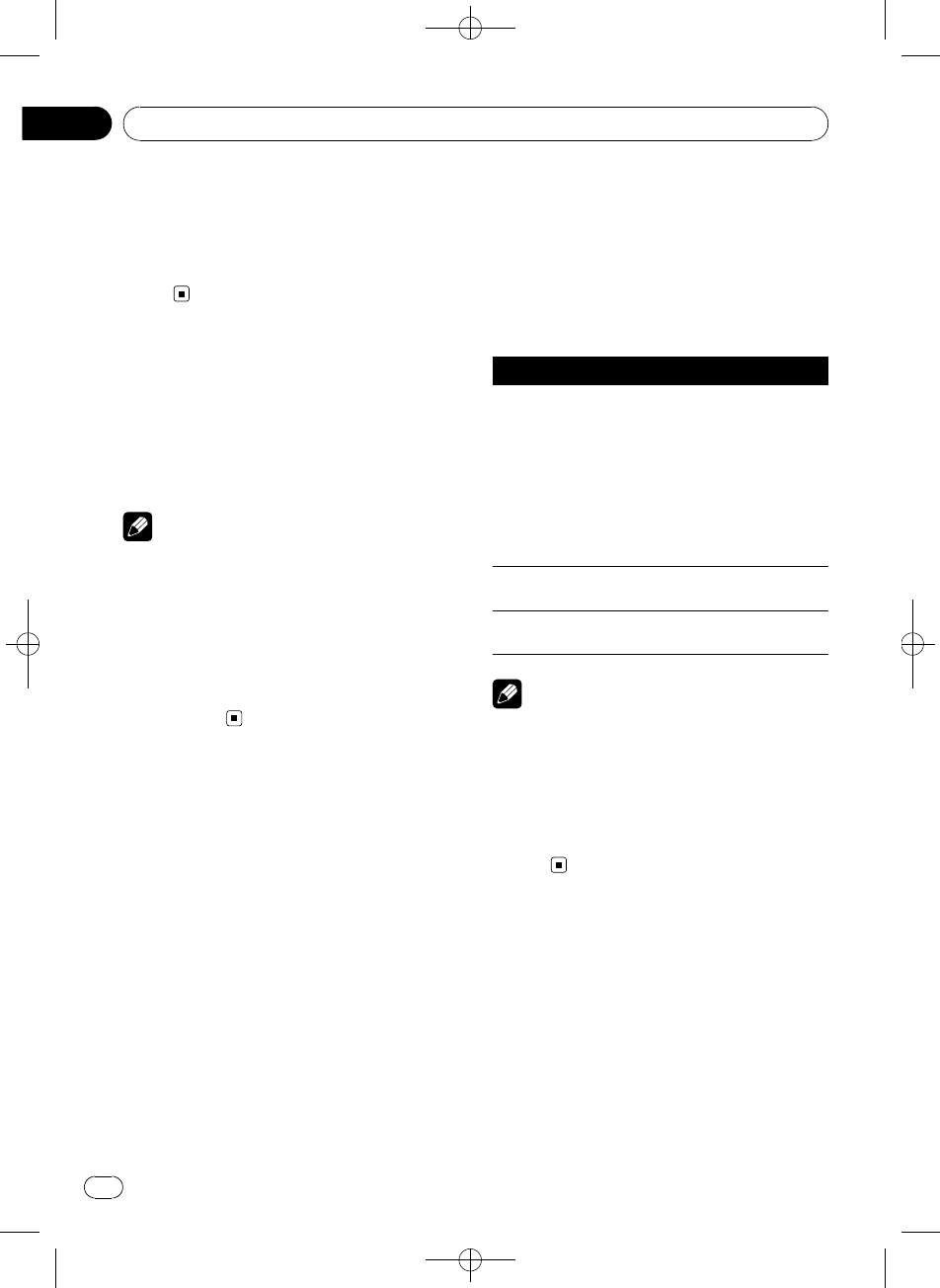
Black plate (24,1)
4 Press MULTI-CONTROL to display the al-
phabetical list.
The list is displayed starting from the selected
letter of the alphabet.
#If alphabet search fails, NOT FOUND is dis-
played.
Displaying text
information on iPod
%Press DISP/SCRL to select the desired
text information.
Play time—song title—artist name—album
title—number of songs
Notes
!If the characters recorded on the iPod are not
compatible with this unit, those characters
are not displayed.
!You can scroll the text information to the left
by pressing and holding DISP/SCRL.
!When Ever Scroll is set to ON at the initial set-
ting, text information scrolls continuously in
the display. Refer to Switching the ever scroll
on page 44.
Introduction to advanced
operations
1 Press MULTI-CONTROL to display the
main menu.
2 Use MULTI-CONTROL to select
FUNCTION.
Turn to change the menu option. Press to se-
lect.
The function menu is displayed.
3 Turn MULTI-CONTROL to select the
function.
REPEAT (repeat play)—SHUFFLE (shuffle)—
SHUFFLE ALL (shuffle all)—LINK (link play)—
CONTROL (control mode)—PAUSE (pause)—
A-BOOKS (audiobook speed)—S.RTRV (ad-
vanced sound retriever)
Function and operation
REPEAT,PAUSE and S.RTRV operations are
basically the same as that of the built-in CD
player.
Function name Operation
REPEAT
Refer to Selecting a repeat play
range on page 19.
However, the repeat play ranges
you can select are different from
that of the built-in CD player. The
repeat play ranges of the iPod are:
!ONE –Repeat the current
song
!ALL –Repeat all songs in the
selected list
PAUSE Refer to Pausing playback on page
20.
S.RTRV Refer to Using advanced sound re-
triever on page 20.
Notes
!To return to the ordinary display, press
BAND/ESC.
!If you do not operate functions within about
30 seconds, the display automatically returns
to the ordinary display.
!When CONTROL is set to IPOD, only
CONTROL,PAUSE and S.RTRV can be oper-
ated.
Playing songs in a random
order (shuffle)
1 Display the function menu.
Refer to Introduction to advanced operations
on this page.
2 Use MULTI-CONTROL to select SHUFFLE
in the function menu.
<YRD5282-A/S>24
Playing songs on iPod
En
24
Section
07
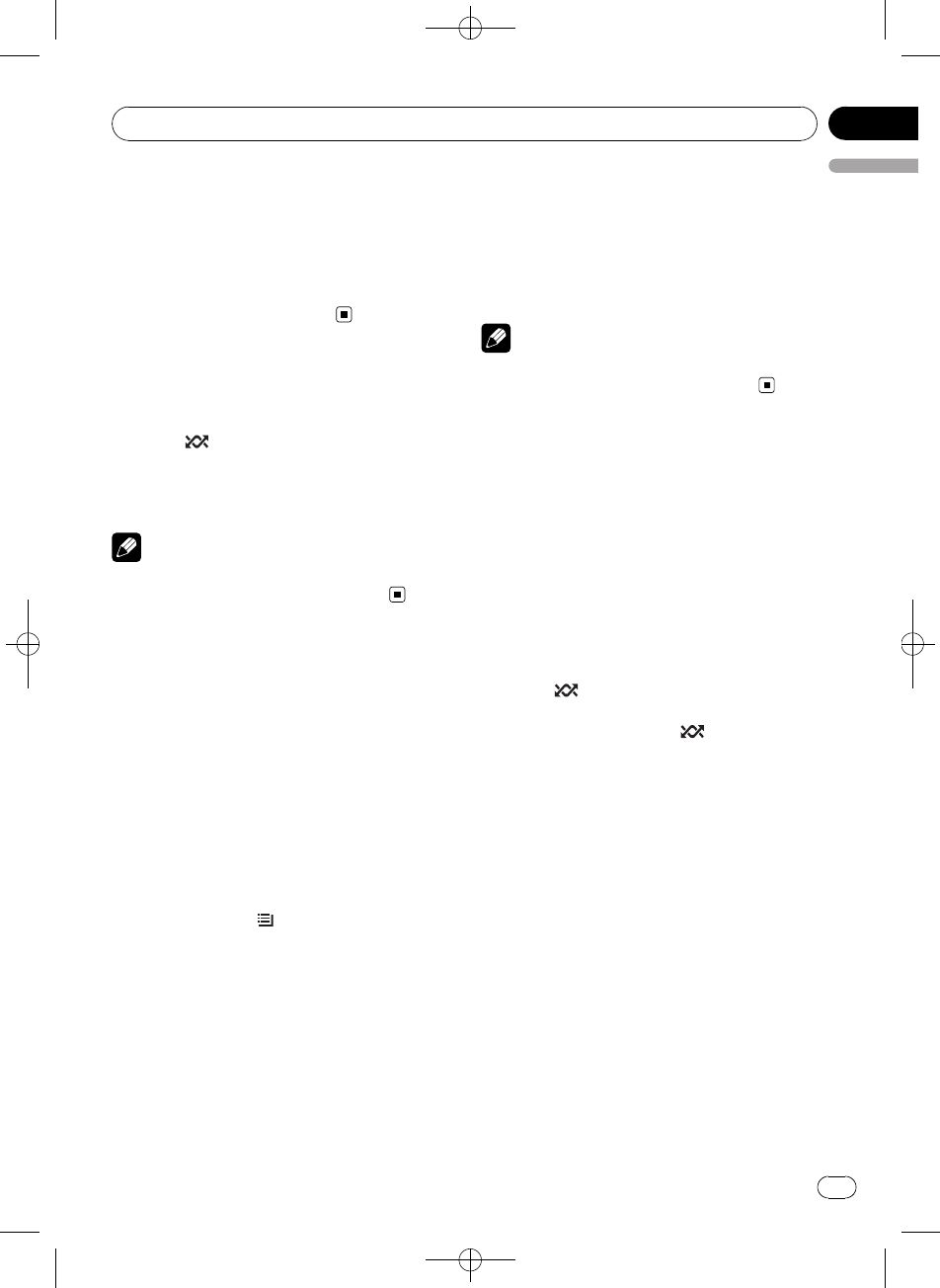
Black plate (25,1)
3 Press MULTI-CONTROL to select your fa-
vorite setting.
!SONGS –Play back songs in the selected
list in random order.
!ALBUMS –Play back songs from a ran-
domly selected album in order.
!OFF –Cancel random play.
Playing all songs in a
random order (shuffle all)
%Press /iPod to turn shuffle all on.
All songs on the iPod play randomly.
#To turn shuffle all off, set SHUFFLE in the
FUNCTION menu to off.
Note
You can also turn this function on in the menu
that appears by using MULTI-CONTROL.
Playing songs related to
the currently playing song
Songs related to the currently playing song
are played. You can play songs of the following
lists.
—Album list of currently playing artist
—Song list of currently playing album
—Album list of currently playing genre
!Depending on the number of files in the
iPod, there may be a delay when displaying
a list.
1 Press and hold /LIST to switch to the
link play mode.
2 Use MULTI-CONTROL to select the de-
sired mode.
Push MULTI-CONTROL left or right to change
the mode; press to select.
!ARTISTS –Plays the album of currently
playing artist.
!ALBUMS –Plays the song of currently play-
ing album.
!GENRES –Plays the album of currently
playing genre.
SEARCHING flashes while searching the list
and then the playback of the list starts.
#If the related albums/songs are not found,
NOT FOUND is displayed.
Note
You can also turn this function on in the menu
that appears by using MULTI-CONTROL.
Operating this unit’s iPod
function from your iPod
This function cannot be operated with the fol-
lowing iPod models.
—iPod nano first generation
—iPod fifth generation
This unit’s iPod function can be operated from
your iPod. Sound can be heard from the car’s
speakers, and operation can be conducted
from your iPod.
1 Press /iPod and hold to switch the
control mode.
Each pressing and holding /iPod switches
the control mode as follows:
!IPOD –This unit’s iPod function can be op-
erated from the connected iPod.
!AUDIO –This unit’s iPod function can be
operated from this unit.
2 When you select IPOD, operate the con-
nected iPod to select a song and play.
#Switching the control mode to IPOD pauses
song playback. Operate the iPod to start play-
back.
#Even if the control mode is set to IPOD, follow-
ing functions are available from this unit.
!Volume
!Fast forward/reverse
!Track up/down
!Pausing
!Switching the text information
<YRD5282-A/S>25
Playing songs on iPod
En 25
English
Section
07
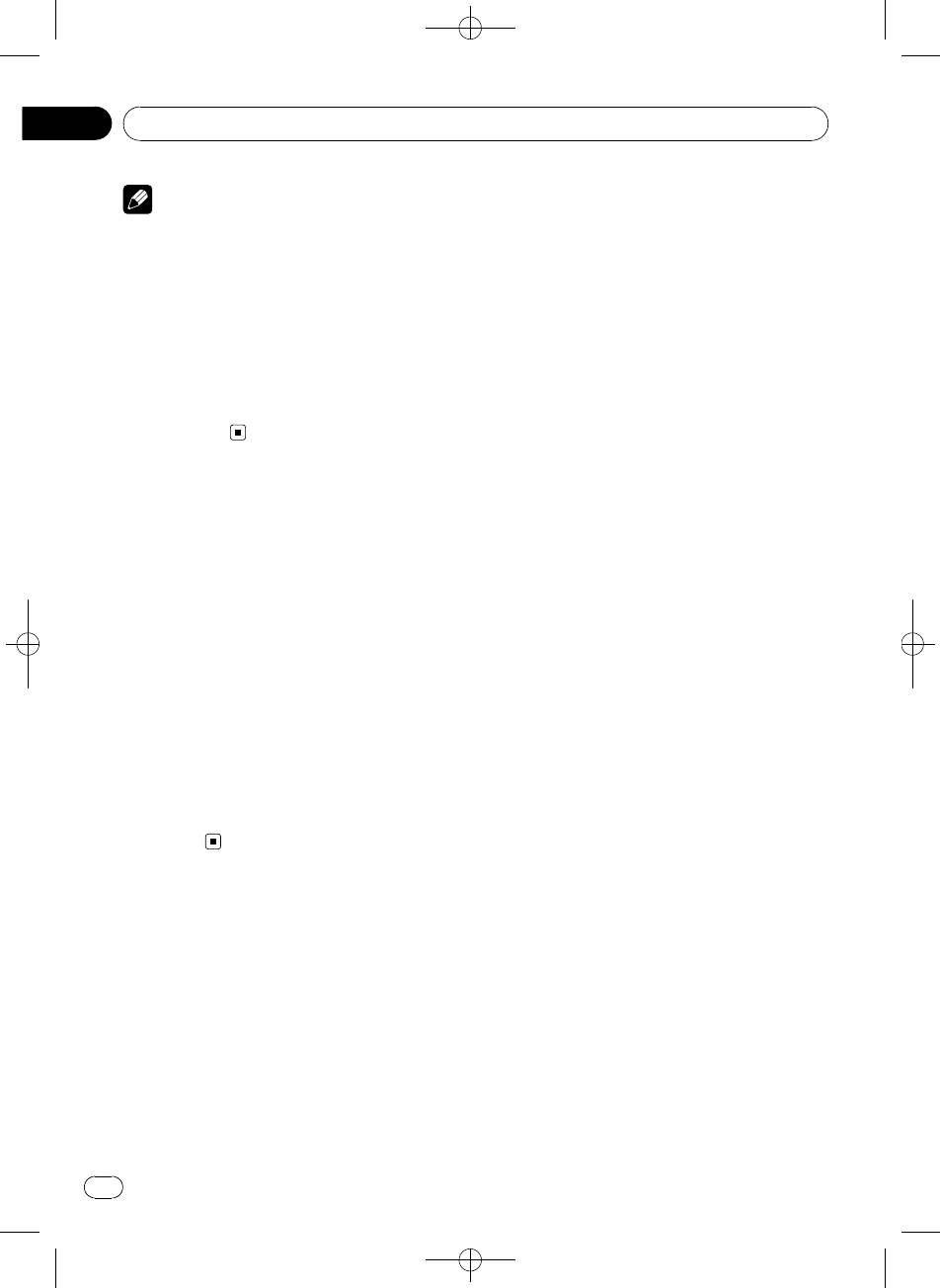
Black plate (26,1)
Notes
!You can also turn this function on or off in the
menu that appears by using
MULTI-CONTROL.
!When the control mode is set to IPOD, opera-
tions are limited as follows:
—Functions other than CONTROL (control
mode), PAUSE (pause) and S.RTRV (ad-
vanced sound retriever) cannot be se-
lected.
—The volume can only be controlled from
this unit.
Changing audiobook speed
While listening to an audiobook on iPod, play-
back speed can be changed.
1 Display the function menu.
Refer to Introduction to advanced operations
on page 24.
2 Use MULTI-CONTROL to select
A-BOOKS in the function menu.
3 Press MULTI-CONTROL to select your fa-
vorite setting.
!FASTER –Playback faster than normal
speed
!NORMAL –Playback in normal speed
!SLOWER –Playback slower than normal
speed
<YRD5282-A/S>26
Playing songs on iPod
En
26
Section
07
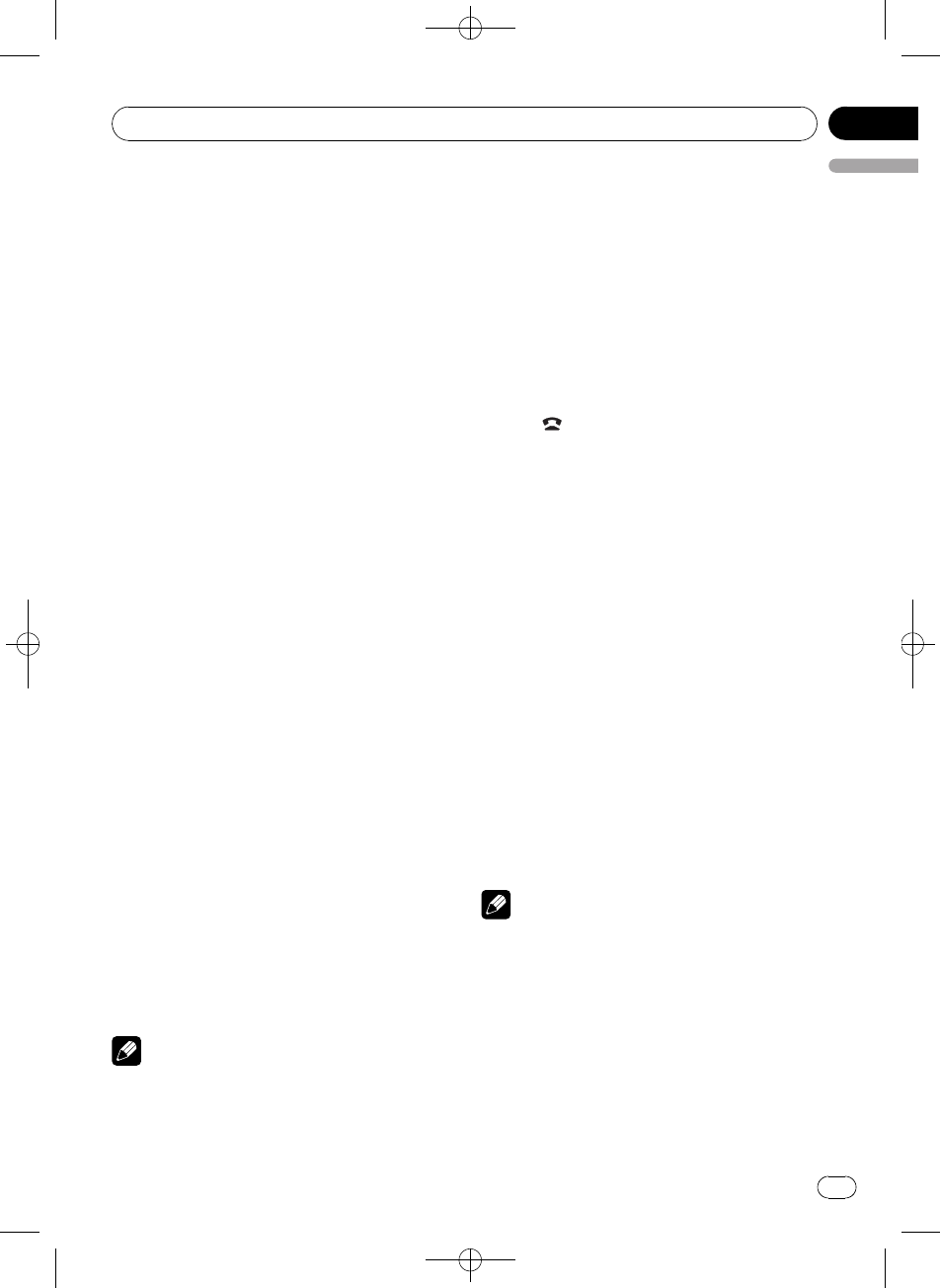
Black plate (27,1)
Connecting a Bluetooth device
Before using the Bluetooth audio player and
Bluetooth telephone, you need to connect
Bluetooth device to this unit. Please read the
following section and connect correctly.
If you use Bluetooth device with this
unit for the first time, read the
following section.
!Using a Bluetooth device to pair on the next
page
!Pairing from this unit on the next page
If your Bluetooth device has already
been paired, read the following
section.
!Connecting a paired Bluetooth device and
selecting a service on page 29
If your Bluetooth device needs to be
disconnected from this unit, read the
following section.
!Disconnecting a Bluetooth device on page
29
Also, you can use other convenient
functions listed below. You can use
these functions when needed.
!Deleting a paired Bluetooth device on page
29
!Connecting a paired Bluetooth device and
selecting a service on page 29
!Connecting to a Bluetooth device automati-
cally on page 30
!Displaying system version for repair on page
30
!Displaying BD (Bluetooth Device) address
on page 30
!Editing device name on page 30
!Entering PIN code for Bluetooth wireless
connection on page 31
Note
Before you can use the devices featuring Blue-
tooth wireless technology, you may need to enter
the PIN code into this unit. If your device requires
a PIN code to establish a connection, look for the
code on the device or in its accompanying docu-
mentation. Refer to Entering PIN code for Blue-
tooth wireless connection on page 31.
Introduction to connection
operations
1 Select BT AUDIO or TELEPHONE as a
source.
To select BT AUDIO, press SRC/OFF.
To select TELEPHONE, press and hold
PHONE//BT MENU.
2 Press MULTI-CONTROL to display the
main menu.
3 Use MULTI-CONTROL to select
CONNECTION.
Turn to change the menu option. Press to se-
lect.
The connection menu is displayed.
4 Turn MULTI-CONTROL to select the
function.
OPEN DEVICE (open a connection to the de-
vice)—SEARCH DEVICE (search device)—
DISCONNECT (disconnect device)—
DELETE DEVICE (delete device)—
PAIRED DEVICE (service setting)—
A.CONNECTION (automatic connection set-
ting)—BT VER INFO (version information)—
DEVICE INFO (device information)—
DEVICE EDIT (editing the device name)—
PINCODE INPUT (pin code input)
Notes
!If a Bluetooth device is not connected to this
unit yet, DISCONNECT function is not avail-
able.
!If a Bluetooth device is not paired with this
unit yet, DELETE DEVICE and PAIRED DEVICE
function is not available.
!To return to the ordinary display, press
BAND/ESC.
<YRD5282-A/S>27
Using Bluetooth wireless technology
En 27
English
Section
08
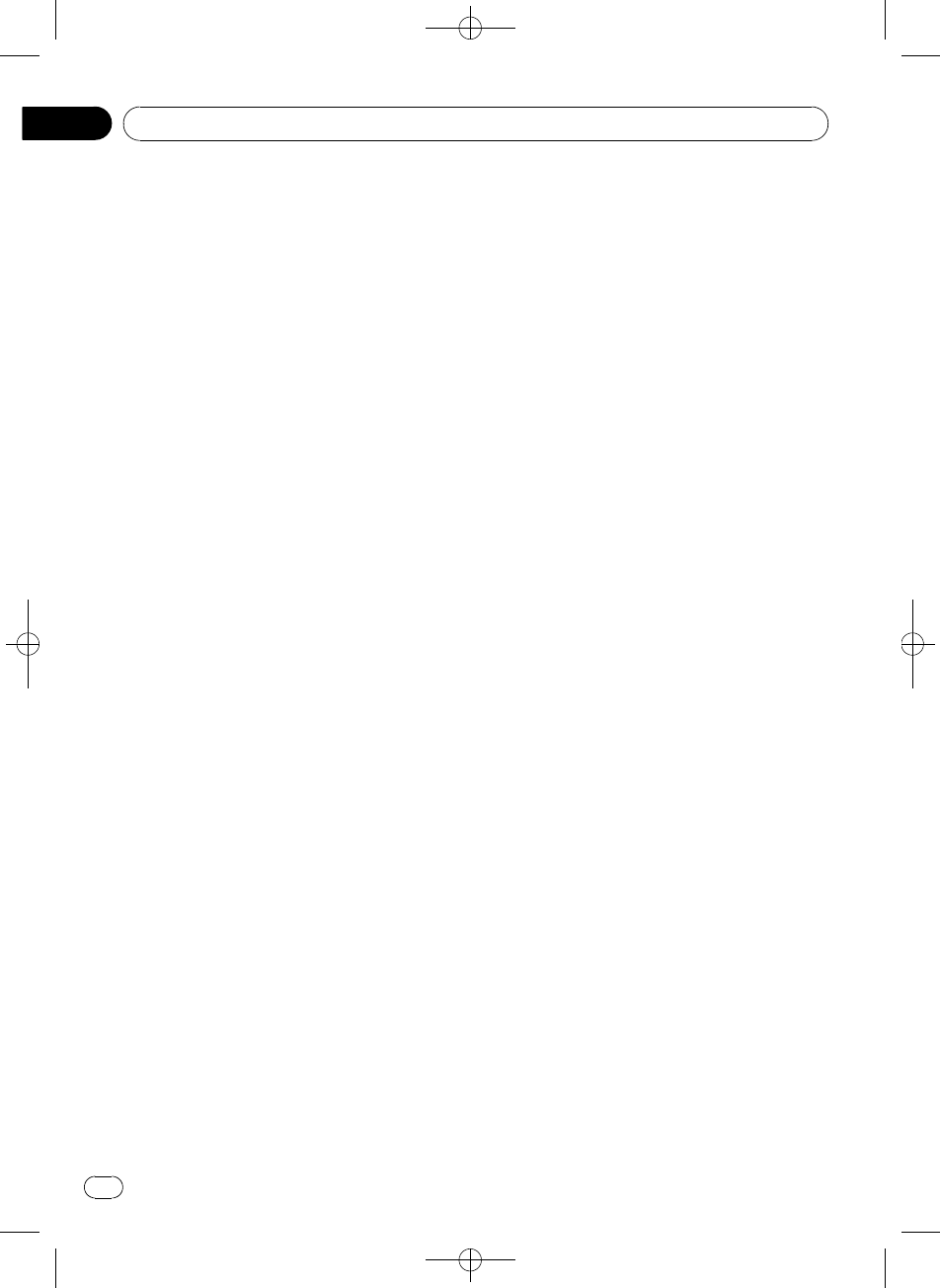
Black plate (28,1)
!If you do not operate functions except for
Open device,SEARCH DEVICE,
DISCONNECT,DEVICE EDIT and
PINCODE INPUT within about 30 seconds, the
display automatically returns to the ordinary
display.
!If you do not operate OPEN DEVICE and
SEARCH DEVICE within 30 seconds after the
Bluetooth device is paired, the display auto-
matically returns to the ordinary display.
Using a Bluetooth device to pair
1 Display the connection menu.
Refer to Introduction to connection operations
on the previous page.
2 Use MULTI-CONTROL to select
OPEN DEVICE.
#If there is previous connection log in this unit,
you can select the Bluetooth device from
PAIRED DEVICE.
Refer to Connecting a paired Bluetooth device and
selecting a service on the next page.
3 Push MULTI-CONTROL up or down to
select the special device.
#Bluetooth devices that are difficult to establish
connection is called special device. If your Blue-
tooth device is listed in the special device, select
the appropriate one.
4 Press MULTI-CONTROL to open the con-
nection.
READY will be displayed.
This unit is now on standby for connection
from Bluetooth device.
#If five devices are already paired,
MEMORY FULL is displayed and it is not possible
to perform the pairing operation. In this case, de-
lete a paired device first. Refer to Deleting a paired
Bluetooth device on the next page.
#Push MULTI-CONTROL left or right to display
the device name, BD address and PIN code of
this unit.
5 Use your Bluetooth device to establish
connection.
Connection method is different depending on
the Bluetooth device. See the manual of your
Bluetooth device to establish connection.
When the connection is established, PAIRED
is displayed.
#If the connection fails, ERROR is displayed. In
this case, try again from the beginning.
#PIN code is set to 0000 as the default. You
can change this code in the initial setting. Refer
to Entering PIN code for Bluetooth wireless con-
nection on page 31.
Pairing from this unit
1 Display the connection menu.
Refer to Introduction to connection operations
on the previous page.
2 Use MULTI-CONTROL to select
SEARCH DEVICE.
3 Push MULTI-CONTROL up or down to
select a device.
4 Press MULTI-CONTROL to start search-
ing.
While searching, SEARCHING flashes. When
available Bluetooth devices are found, device
name or BD address (if names cannot be ob-
tained) is displayed.
#To cancel searching, press MULTI-CONTROL
again.
#If five devices are already paired,
MEMORY FULL is displayed and it is not possible
to perform the pairing operation. In this case, de-
lete a paired device first. Refer to Deleting a paired
Bluetooth device on the next page.
#If no device can be found, NOT FOUND is dis-
played. In this case, check the status of Bluetooth
device and search again.
5 Push MULTI-CONTROL up or down to
select a device name you want to connect.
#If only one device was found, this step cannot
be performed.
<YRD5282-A/S>28
Using Bluetooth wireless technology
En
28
Section
08
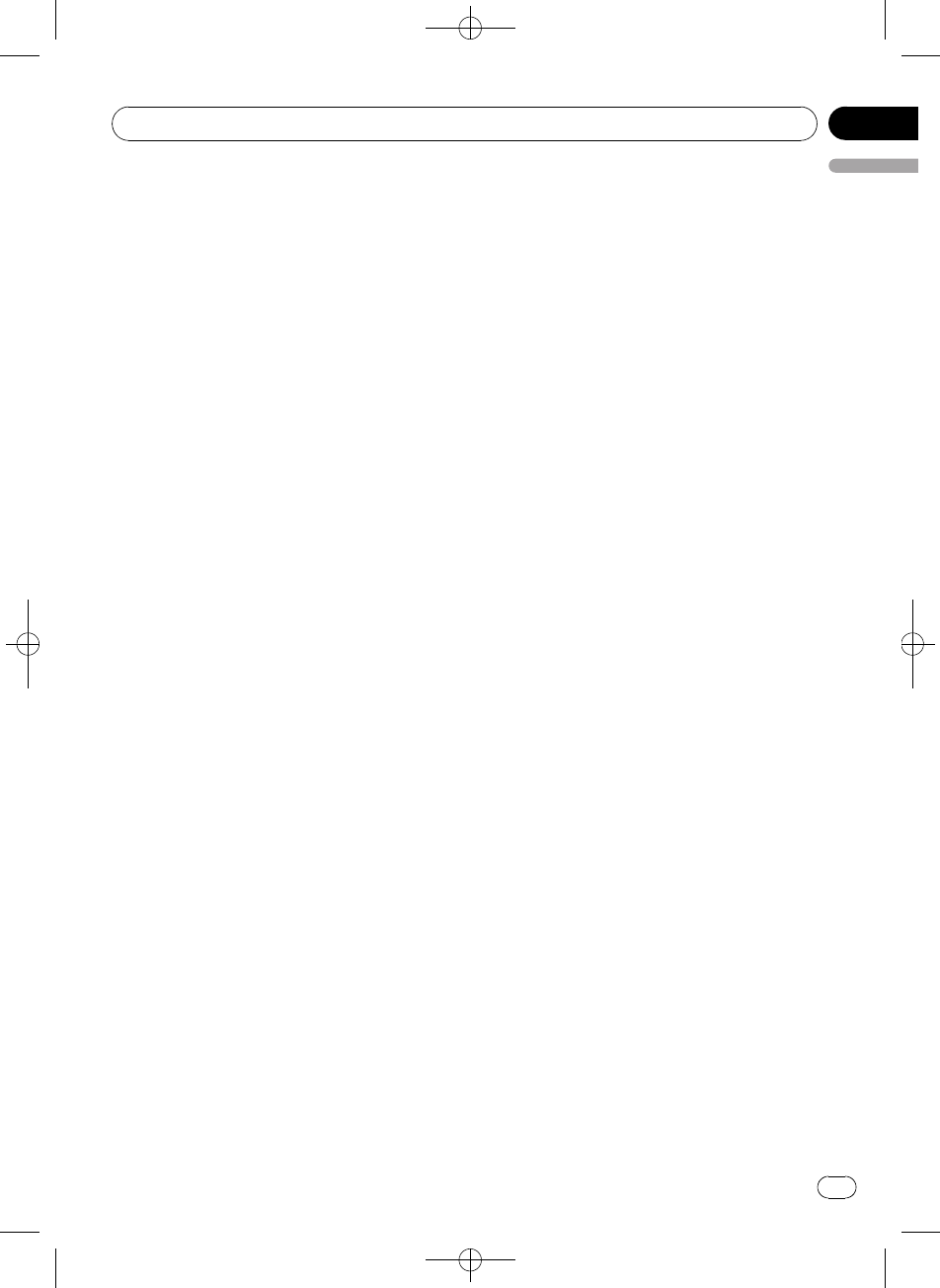
Black plate (29,1)
#Push MULTI-CONTROL left or right to display
the device name and BD address.
6 Press MULTI-CONTROL to establish con-
nection.
While connecting, PAIRING flashes. If the con-
nection is established, PAIRED is displayed.
#If the connection fails, ERROR is displayed. In
this case, try again from the beginning.
#PIN code is set to 0000 as the default. You
can change this code in the initial setting. Refer
to Entering PIN code for Bluetooth wireless con-
nection on page 31.
Disconnecting a Bluetooth device
This function can be operated only when the
Bluetooth wireless connection is being estab-
lished.
1 Display the connection menu.
Refer to Introduction to connection operations
on page 27.
2 Use MULTI-CONTROL to select
DISCONNECT.
3 Push MULTI-CONTROL up or down to
select a device.
#If only one device was found, this step cannot
be performed.
4 Press MULTI-CONTROL to disconnect
the Bluetooth wireless connection.
While disconnecting, DISCONNECTING
flashes. If the Bluetooth wireless connection is
terminated, DISCONNECTED is displayed.
#If multiple Bluetooth devices have been con-
nected and you wish to disconnect them, press
MULTI-CONTROL and then select the device. In
this case, repeat operation from step 3.
Deleting a paired Bluetooth device
1 Display the connection menu.
Refer to Introduction to connection operations
on page 27.
2 Use MULTI-CONTROL to select
DELETE DEVICE.
3 Push MULTI-CONTROL up or down to
select a device.
#If only one device was found, this step cannot
be performed.
#Push MULTI-CONTROL left to display the BD
address.
#If device name cannot be obtained, BD ad-
dress is displayed.
4 When the device name is being dis-
played, push MULTI-CONTROL right to dis-
play DELETE YES.
Deleting device is now on standby.
#If you do not want to delete the device, push
MULTI-CONTROL left.
5 Press MULTI-CONTROL to delete the de-
vice.
While deleting, DELETING flashes. After the
device is deleted, DELETED is displayed.
Connecting a paired Bluetooth
device and selecting a service
Bluetooth service of the paired device can be
selected. You can choose a Bluetooth service
from PHONE service, AVRCP service or A2DP
service.
1 Display the connection menu.
Refer to Introduction to connection operations
on page 27.
2 Use MULTI-CONTROL to select
PAIRED DEVICE.
3 Push MULTI-CONTROL up or down to
select a device.
#If only one device was found, this step cannot
be performed.
#Push MULTI-CONTROL left or right to switch
the BD address and device name.
#If device name cannot be obtained, BD ad-
dress is displayed.
<YRD5282-A/S>29
Using Bluetooth wireless technology
En 29
English
Section
08
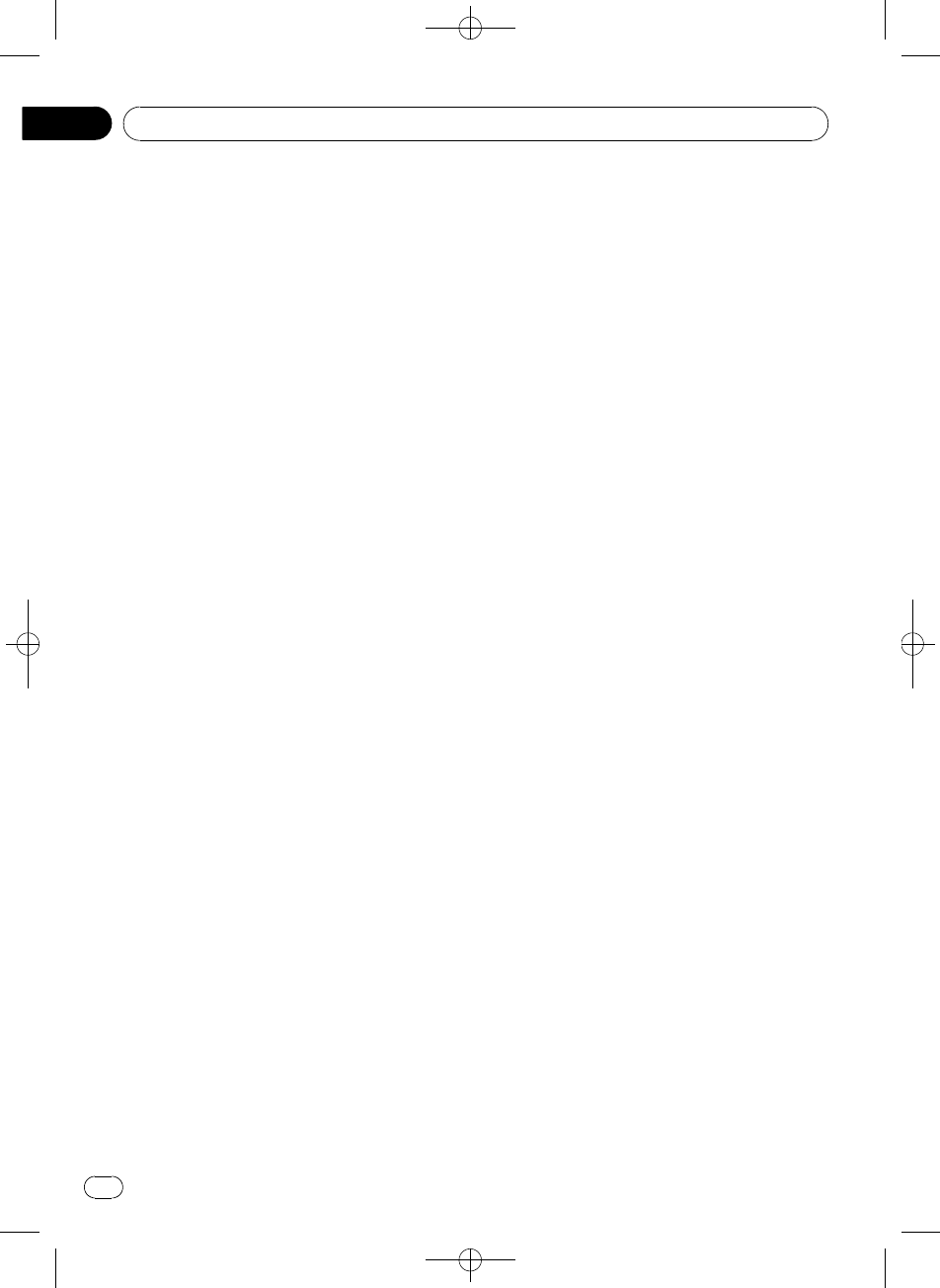
Black plate (30,1)
4 Press MULTI-CONTROL to display the
service select screen.
5 Push MULTI-CONTROL up or down to
select the service.
PHONE—AVRCP—A2DP
#“*”is displayed on the connected service.
#Profile that is not compatible with the con-
nected device cannot be selected.
6 Press MULTI-CONTROL to start or stop
the selected service.
Connecting to a Bluetooth
device automatically
It is possible to set the automatic connection
between your Bluetooth device and this unit. If
this function is set to on, connection between
your Bluetooth device and this unit will take
place automatically as soon as the two devices
are less than a few meters apart.
!Initially, this function is set to on.
1 Display the connection menu.
Refer to Introduction to connection operations
on page 27.
2 Use MULTI-CONTROL to select
A.CONNECTION.
3 Press MULTI-CONTROL to turn auto-
matic connection on.
If your Bluetooth device is ready for Bluetooth
wireless connection, connection to this unit is
automatically established.
#To turn automatic connection off, press
MULTI-CONTROL again.
Displaying system version for
repair
Should this unit fails to operate properly and
you consult your dealer for repair, you may be
asked to indicate the system versions of this
unit and of Bluetooth module. You can display
the versions and confirm them.
1 Display the connection menu.
Refer to Introduction to connection operations
on page 27.
2 Use MULTI-CONTROL to select
BT VER INFO.
The system (microprocessor) version of this
unit is displayed.
3 Push MULTI-CONTROL left to switch to
the version of the Bluetooth module of this
unit.
#Pushing MULTI-CONTROL right returns to the
system version of this unit.
Displaying BD (Bluetooth
Device) address
This unit displays the BD address of this unit.
1 Display the connection menu.
Refer to Introduction to connection operations
on page 27.
2 Use MULTI-CONTROL to select
DEVICE INFO in the function menu.
3 Push MULTI-CONTROL left to switch to
the BD address.
12-digit hexadecimal string is displayed.
#Pushing MULTI-CONTROL right returns to the
device name.
Editing device name
You can edit the device name.
The device name is set to PIONEER BT as de-
fault.
1 Display the connection menu.
Refer to Introduction to connection operations
on page 27.
2 Use MULTI-CONTROL to select
DEVICE EDIT.
3 Push MULTI-CONTROL up or down to
select a letter of the alphabet.
#Device name can be up to 32 characters long.
<YRD5282-A/S>30
Using Bluetooth wireless technology
En
30
Section
08
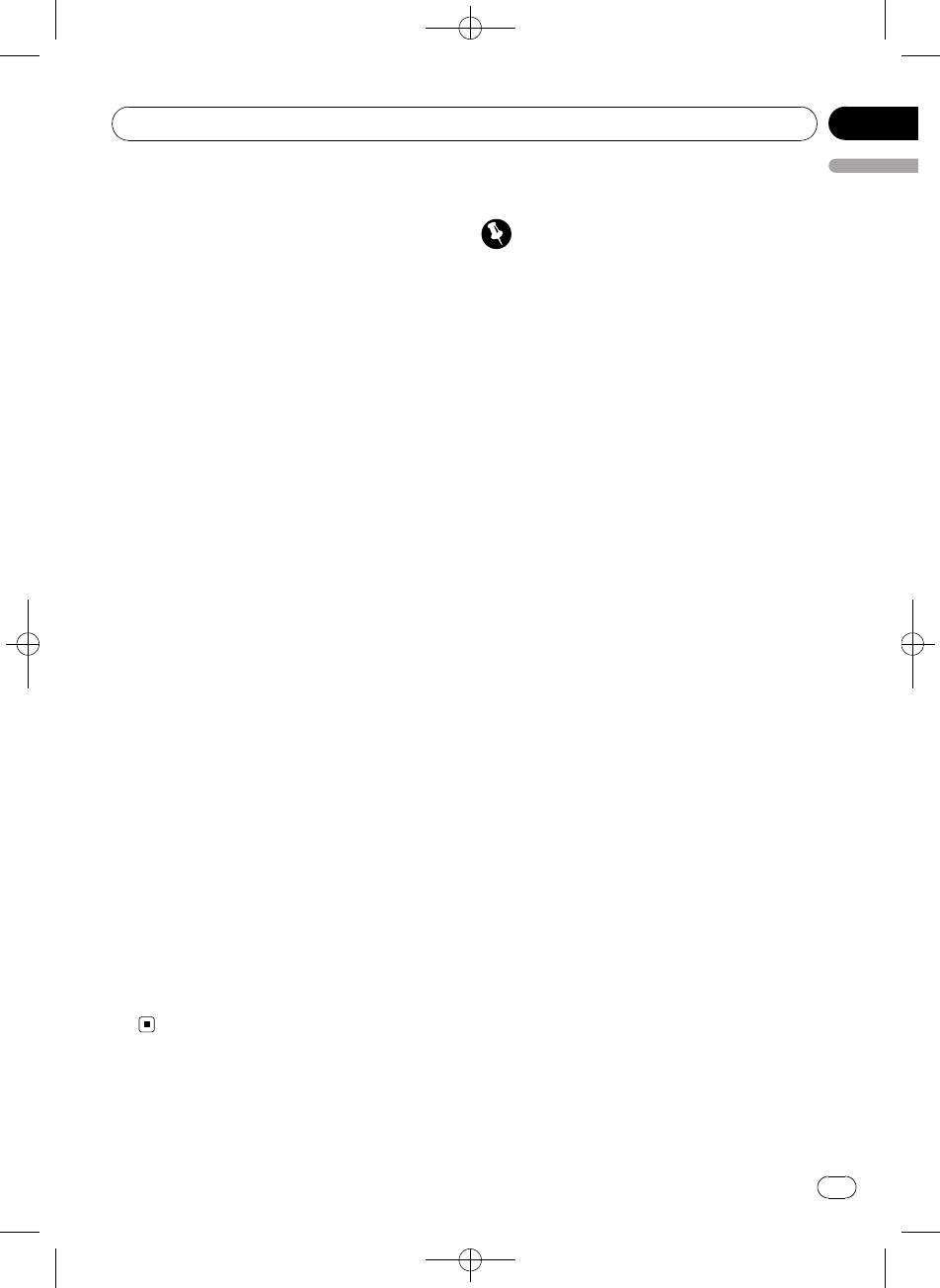
Black plate (31,1)
4 Push MULTI-CONTROL left or right to
move the cursor to the previous or next
character position.
5 After editing device name, press
MULTI-CONTROL to store in this unit.
Entering PIN code for Bluetooth
wireless connection
To connect your Bluetooth device to this unit
via Bluetooth wireless technology, you need to
enter PIN code on your Bluetooth device to
verify the connection. The default code is
0000, but you can change this in this function.
!With some Bluetooth devices, you don’t
need to enter the PIN code.
1 Display the connection menu.
Refer to Introduction to connection operations
on page 27.
2 Use MULTI-CONTROL to select
PINCODE INPUT.
3 Push MULTI-CONTROL up or down to
select a number.
4 Push MULTI-CONTROL left or right to
move the cursor to the previous or next po-
sition.
5 After inputting PIN code (up to 16 di-
gits), press MULTI-CONTROL to store in this
unit.
#Pushing MULTI-CONTROL right in the confir-
mation display returns you to the PIN code input
display, and you can change the PIN code.
#If an invalid character has been entered, sub-
sequent characters are not displayed.
#If an invalid character has been entered in the
beginning, PIN code cannot be stored in mem-
ory.
Bluetooth Audio
Important
!Depending on the Bluetooth audio player con-
nected to this unit, the operations available
with this unit are limited to the following two
levels:
—A2DP profile (Advanced Audio Distribution
Profile): Only playing back songs on your
audio player is possible.
—AVRCP profile (Audio/Video Remote Con-
trol Profile): Playing back, pausing, select-
ing songs, etc., are possible.
!Since there are a number of Bluetooth audio
players available on the market, operations
with your Bluetooth audio player using this
unit vary extensively. Refer to the instruction
manual that came with your Bluetooth audio
player as well as this manual while operating
your player on this unit.
!Information about songs (e.g. the elapsed
playing time, song title, song index, etc.) can-
not be displayed on this unit.
!While you are listening to songs on your Blue-
tooth audio player, refrain from using on your
cellular phone as much as possible. If you use
your cellular phone, the signal from your cel-
lular phone may cause noise on the song play-
back.
!When you are talking on a cellular phone con-
nected to this unit via Bluetooth wireless tech-
nology, song playback from your Bluetooth
audio player connected to this unit is muted.
!While using Bluetooth audio player, automatic
connection of Bluetooth telephone cannot be
performed.
!Even if you are listening to a song on your
Bluetooth audio player and you switch to an-
other source, song playback continues.
<YRD5282-A/S>31
Using Bluetooth wireless technology
En 31
English
Section
08
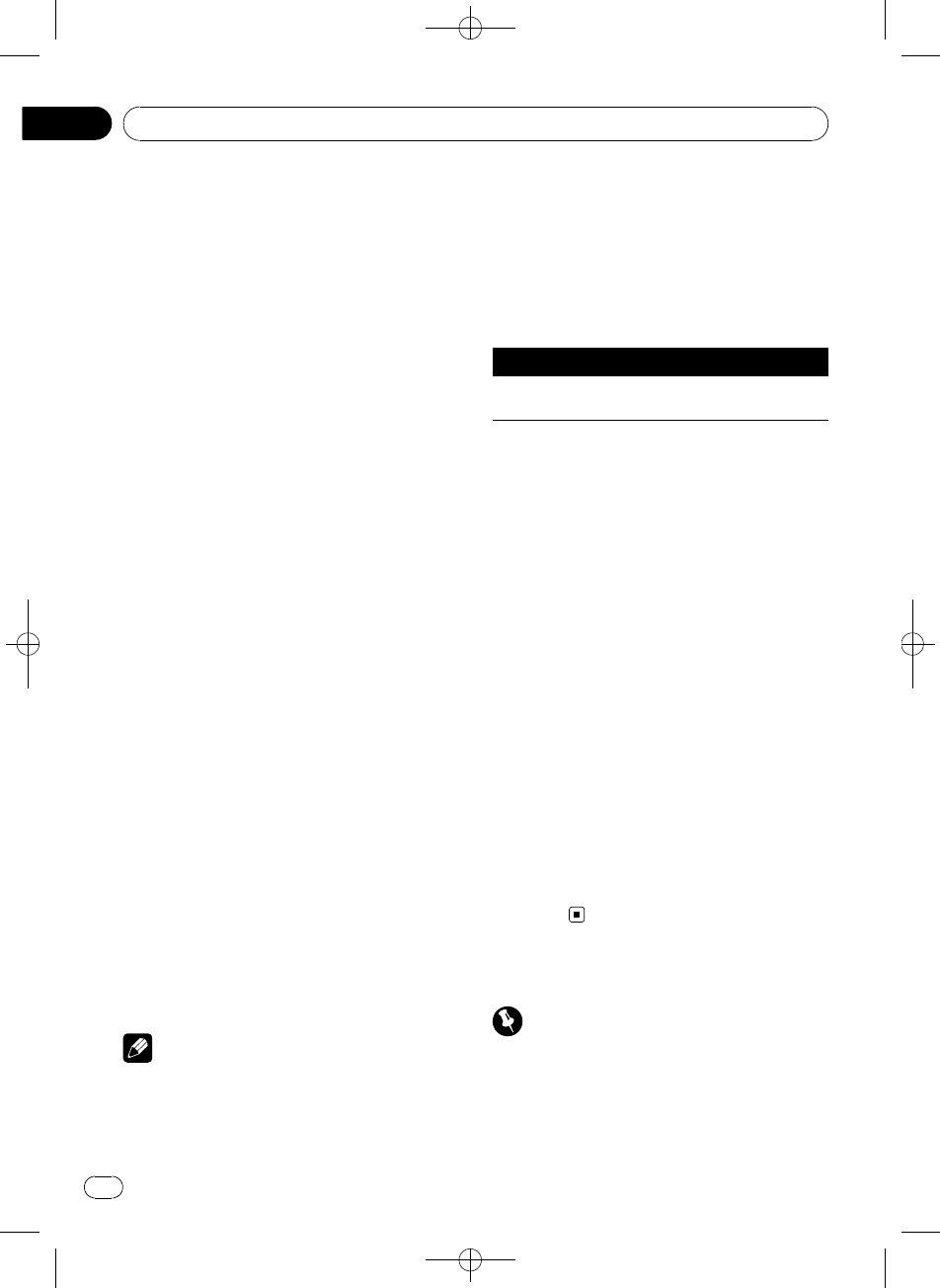
Black plate (32,1)
Setting up for Bluetooth audio
Before you can use the Bluetooth audio func-
tion you must set up the unit for use with your
Bluetooth audio player. This entails establish-
ing a Bluetooth wireless connection between
this unit and your Bluetooth audio player, and
pairing your Bluetooth audio player with this
unit.
%Connecting and pairing
For detailed instructions on connecting your
phone to this unit via Bluetooth wireless tech-
nology, see following section. Connecting a
Bluetooth device on page 27.
Basic Operations
%Fast forwarding or reversing
Push and hold MULTI-CONTROL left or right.
%Selecting a track
Push MULTI-CONTROL left or right.
%Starting playback
Press BAND/ESC.
Introduction to advanced
operations
1 Press MULTI-CONTROL to display the
main menu.
2 Use MULTI-CONTROL to select
FUNCTION.
Turn to change the menu option. Press to se-
lect.
The function menu is displayed.
3 Turn MULTI-CONTROL to select the
function.
PLAY (play)—STOP (stop)—PAUSE (pause)
Notes
!To return to the ordinary display, press
BAND/ESC.
!If you do not operate functions within about
30 seconds, the display automatically returns
to the ordinary display.
Function and operation
PAUSE is the same as that of the built-in CD
player.
Function name Operation
PAUSE Refer to Pausing playback on page
20.
Playing songs on a Bluetooth
audio player
1 Display the function menu.
Refer to Introduction to advanced operations
on this page.
2 Use MULTI-CONTROL to select PLAY in
the function menu.
3 Press MULTI-CONTROL to start play-
back.
Stopping playback
1 Display the function menu.
Refer to Introduction to advanced operations
on this page.
2 Use MULTI-CONTROL to select STOP in
the function menu.
3 Press MULTI-CONTROL to stop the
playback.
Bluetooth Telephone
Important
!Since this unit is on standby to connect with
your cellular phone via Bluetooth wireless
technology, using this unit without running
the engine can result in battery drainage.
<YRD5282-A/S>32
Using Bluetooth wireless technology
En
32
Section
08
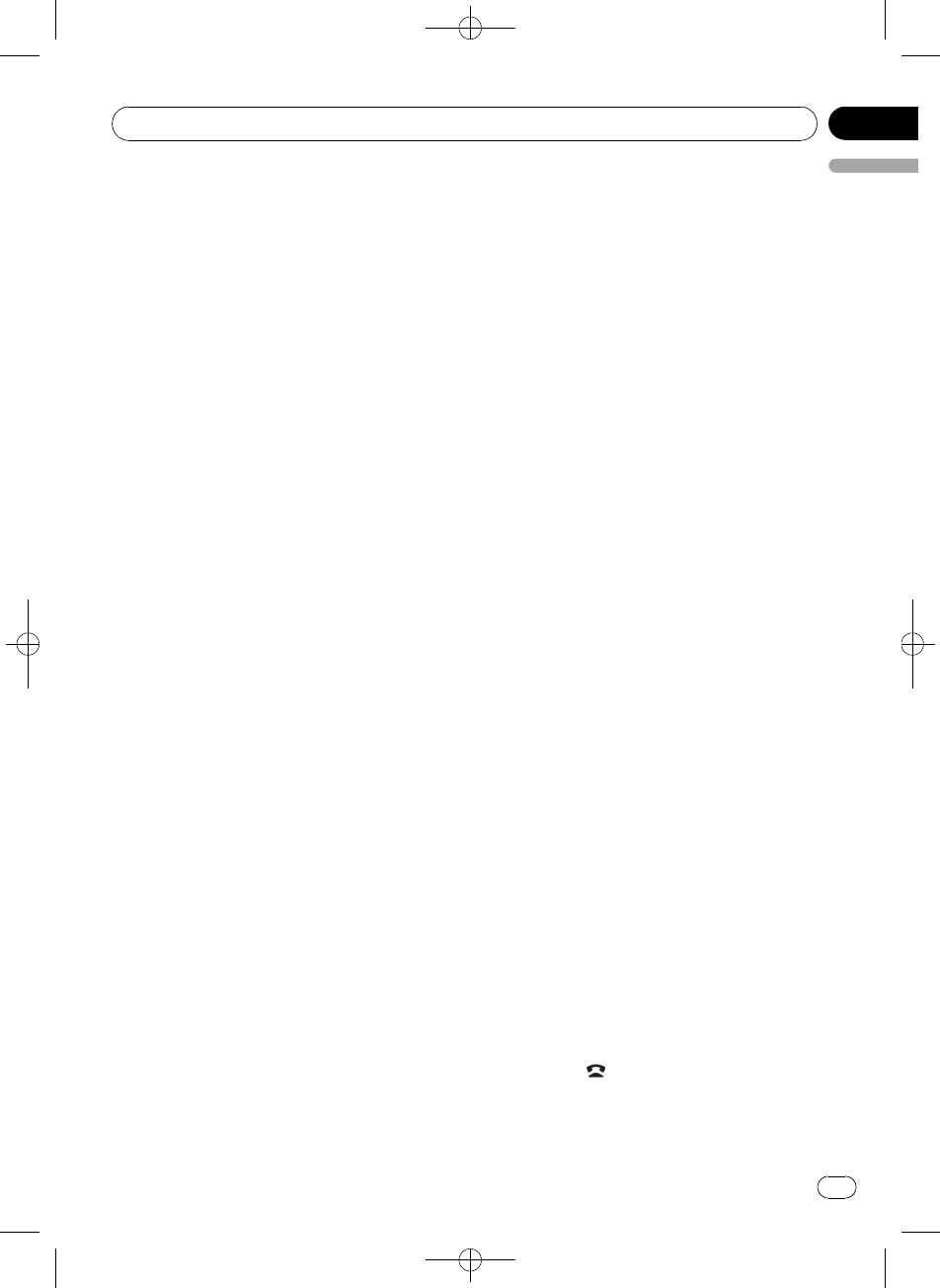
Black plate (33,1)
!Advanced operations that require your atten-
tion such as dialing numbers on the monitor,
using phone book, etc., are prohibited while
you are driving. When you need to use these
advanced operations, stop your vehicle in a
safe place.
!Depending on the cellular phone connected
to this unit, the operations available with this
unit may be limited.
Setting up for hands-free phoning
Before you can use the hands-free phoning
function you must set up the unit for use with
your cellular phone. This entails establishing a
Bluetooth wireless connection between this
unit and your phone, pairing your phone with
this unit, adjusting the volume level and ad-
justing the microphone angle.
1 Connecting and pairing
For detailed instructions on connecting your
phone to this unit via Bluetooth wireless tech-
nology, see following section. Connecting a
Bluetooth device on page 27.
2 Volume adjustment
Adjust the earpiece volume on your cellular
phone for comfort. When adjusted, the volume
level is recorded in this unit as the default set-
ting.
#Caller’s voice volume and ring volume may
vary depending on the type of cellular phone.
#If the difference between the ring volume and
caller’s voice volume is big, overall volume level
may become unstable.
#Before disconnecting the cellular phone from
this unit, make sure to adjust the volume to a
proper level. If the volume is muted (zero level) on
your cellular phone, the volume level of your cel-
lular phone remains muted even after the cellular
phone is disconnected.
3 Microphone angle adjustment
The microphone needs to be pointed toward
the person speaking.
Making a phone call
Dial a number
The most basic way to make a call is to simply
dial the number.
For detailed instructions, refer to Making a call
by entering phone number on page 37.
Calling a number in the Phone Book
or the Call History
For detailed instructions, refer to Calling a
number in the phone book on the next page
and Using the missed, received and dialed call
lists on page 35.
Voice recognition
If your cellular phone features voice recogni-
tion technology, you can make a call by voice
commands.
!Operation varies depending on the type of
cellular phone. Refer to the instruction
manual that came with your cellular phone
for detailed instructions.
1 Press BAND/ESC and hold until CANCEL
appears in the display.
When VOICE DIAL ON is displayed, voice re-
cognition function is ready.
#If your cellular phone does not feature voice
recognition function, NO VOICE DIAL appears in
the display and operation is not possible.
2 Pronounce the name of your contact.
Taking a phone call
Answering or rejecting an incoming call
%Answering an incoming call
When a call comes in, press
MULTI-CONTROL.
%End a call
Press PHONE//BT MENU.
<YRD5282-A/S>33
Using Bluetooth wireless technology
En 33
English
Section
08
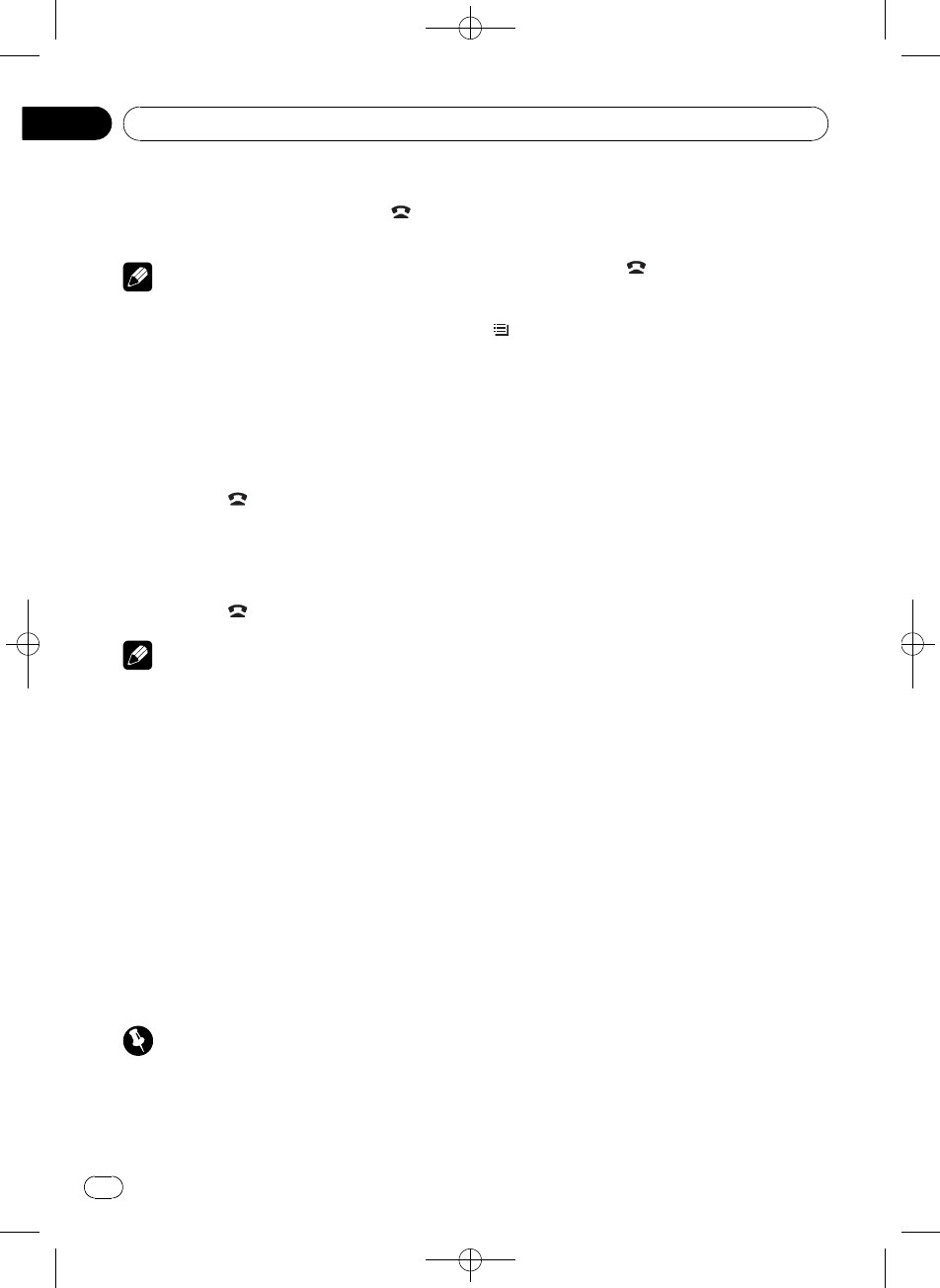
Black plate (34,1)
%Rejecting an incoming call
When a call comes in, press PHONE//
BT MENU.
Note
The estimated call time appears in the display
(this may differ slightly from the actual call time).
Operating a call waiting
%Answering a call waiting
When a call comes in, press
MULTI-CONTROL.
%End all calls
Press PHONE//BT MENU.
%Switch between callers on hold
Press MULTI-CONTROL.
%Rejecting call waiting
Press PHONE//BT MENU.
Notes
!To end the call, both you and your caller need
to hang up the phone.
!While in standby mode, you can recall
PHONE BOOK by pushing MULTI-CONTROL
down.
!While in standby mode, you can recall
MISSED CALLS by pushing MULTI-CONTROL
up.
!While in standby mode, you can recall
DIALED CALLS by pushing MULTI-CONTROL
right.
!While in standby mode, you can recall
RCVED CALLS by pushing MULTI-CONTROL
left.
Using the phone number list
Important
!Be sure to park your vehicle and apply the
parking brake when operating the list.
!List can be called up from all sources. The
methods to call up the list are different by the
source.
1 Press PHONE/ /BT MENU to switch to
the phone number list mode.
#If TELEPHONE is selected as the source, press
/LIST to switch to the phone number list mode.
2 Use MULTI-CONTROL to select a cate-
gory.
Turn to change the menu option. Press to se-
lect.
PHONE BOOK (phone book list)—
MISSED CALLS (missed call list)—
DIALED CALLS (dialed call list)—
RCVED CALLS (received call list)
!For more detailed information about
PHONE BOOK, see the following section.
Calling a number in the phone book on this
page.
!For more detailed information about
MISSED CALLS,DIALED CALLS and
RCVED CALLS, see the following section.
Using the missed, received and dialed call
lists on the next page.
#If no names are stored, phone numbers are
displayed.
Calling a number in the phone
book
While this unit and your cellular phone are
being connected, the phone book of this unit
is automatically synchronized with that of the
cellular phone. However, the synchronization
may not be performed depending on the type
of cellular phone. In this case, you will need to
set up the phone book manually. To set up the
phone book, see the following section. Trans-
ferring entries to the phone book on page 36.
After finding the number you want to call in
the phone book, you can select the entry and
make the call.
<YRD5282-A/S>34
Using Bluetooth wireless technology
En
34
Section
08
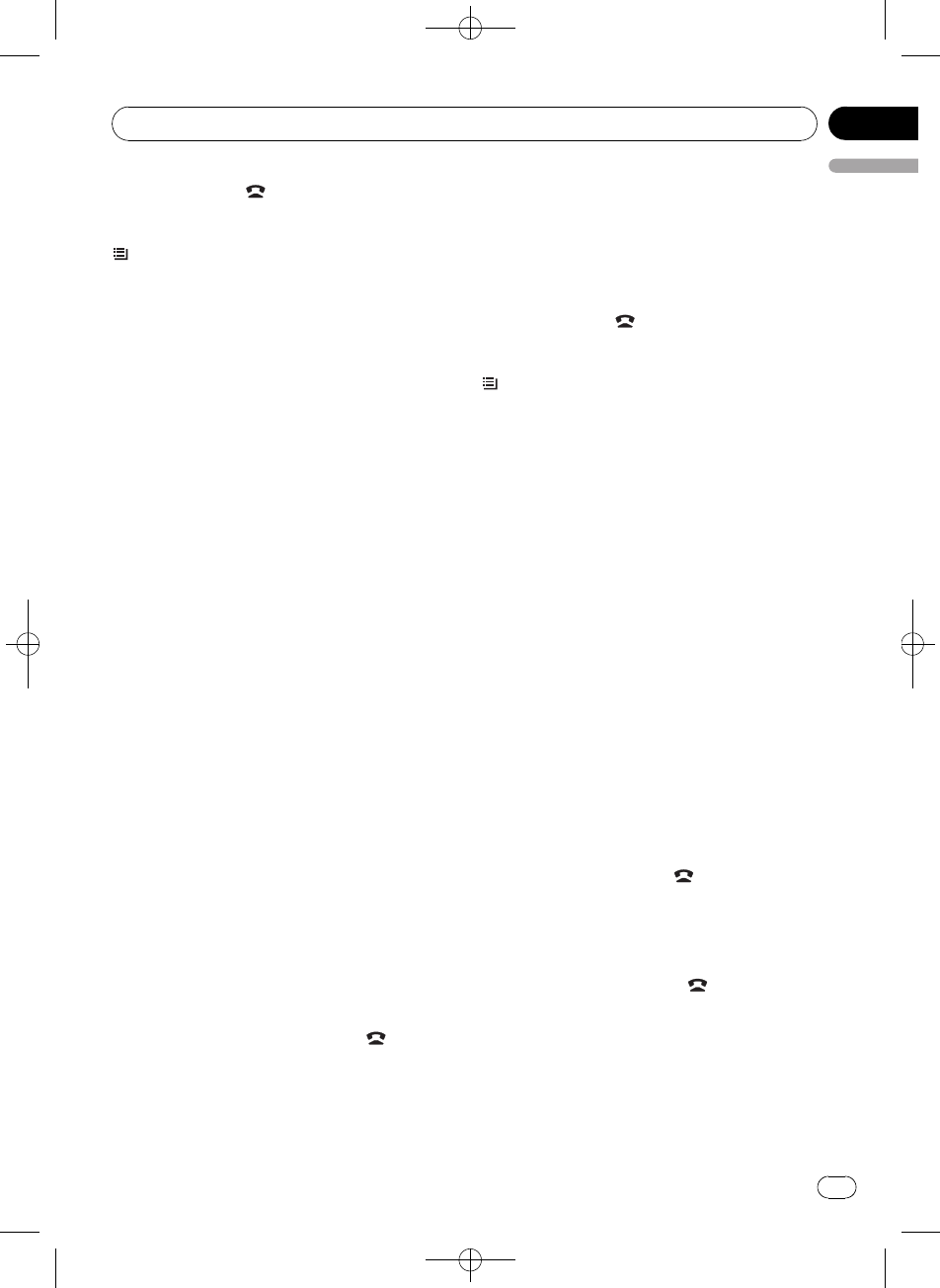
Black plate (35,1)
1 Press PHONE/ /BT MENU to switch to
the phone number list mode.
#If TELEPHONE is selected as the source, press
/LIST to switch to the phone number list mode.
2 Use MULTI-CONTROL to select
PHONE BOOK.
Turn to change the menu option. Press to se-
lect.
3 Turn MULTI-CONTROL to select the first
letter of the name you are looking for.
#You can also perform the same operation by
pushing MULTI-CONTROL up or down.
#The order of the first name and last name may
be different from that of the cellular phone.
4 Press MULTI-CONTROL to display en-
tries.
The display shows the first Phone Book entry
starting with that letter (e.g. “Ben”,“Brian”
and “Burt”when “B”is selected).
5 Turn MULTI-CONTROL to select a phone
book entry you want to call.
#You can also perform the same operation by
pushing MULTI-CONTROL up or down.
6 Press MULTI-CONTROL to display the
phone number list of the selected entry.
#You can also display the phone number list of
the selected entry by pushing MULTI-CONTROL
right.
#You can scroll literal information by pressing
and holding DISP/SCRL. To stop scrolling, press
DISP/SCRL.
#If several phone numbers are included in an
entry, select one by turning MULTI-CONTROL.
#If you want to go back and select another
entry, push MULTI-CONTROL left.
7 Press MULTI-CONTROL to make a call.
8 To end the call, press PHONE/ /
BT MENU.
Using the missed, received and
dialed call lists
The 80 most recent calls dialed, received, and
missed are stored in memory. You can browse
them and call numbers from these lists.
1 Press PHONE/ /BT MENU to switch to
the phone number list mode.
#If TELEPHONE is selected as the source, press
/LIST to switch to the phone number list mode.
2 Use MULTI-CONTROL to select
MISSED CALLS, DIALED CALLS or
RCVED CALLS.
Turn to change the menu option. Press to se-
lect.
3 Turn MULTI-CONTROL to select a phone
number.
Turning MULTI-CONTROL to change the
phone numbers stored in the list.
#You can also change the phone number by
pushing MULTI-CONTROL up or down.
#You can switch the name and phone number
by pressing DISP/SCRL.
#You can scroll literal information by pressing
and holding DISP/SCRL. To stop scrolling, press
DISP/SCRL.
#If you do not operate anything within about 30
seconds, the list display is canceled automati-
cally.
4 Press MULTI-CONTROL to make a call.
5 To end the call, press .
Introduction to advanced
operations
1 Press and hold PHONE/ /BT MENU to
switch to TELEPHONE.
2 Press MULTI-CONTROL to display the
main menu.
3 Use MULTI-CONTROL to select
FUNCTION.
The function menu is displayed.
<YRD5282-A/S>35
Using Bluetooth wireless technology
En 35
English
Section
08
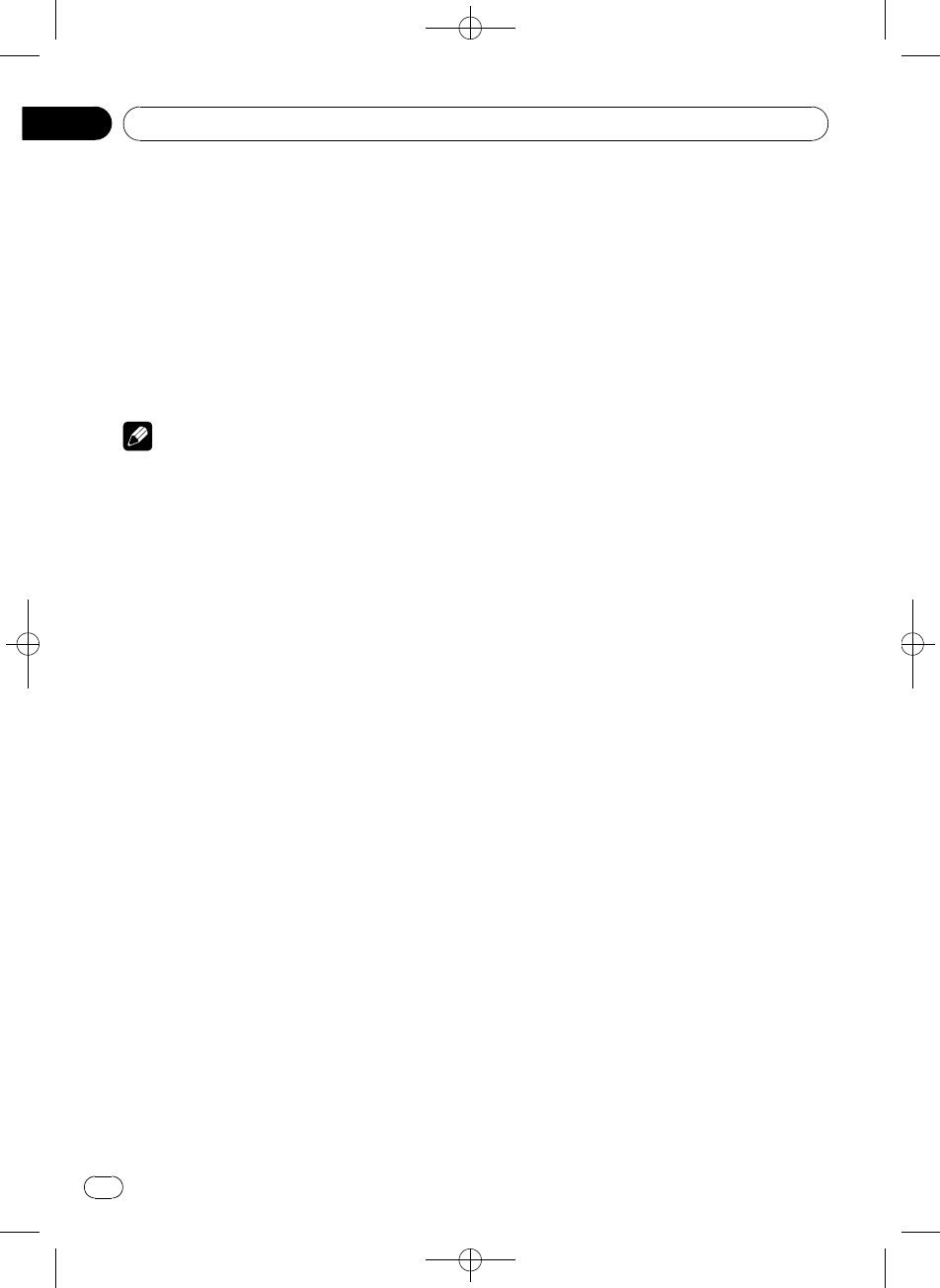
Black plate (36,1)
Turn to change the menu option. Press to se-
lect.
4 Turn MULTI-CONTROL to select the
function.
PH B TRANSFER (phone book transfer)—
A.ANSWER (automatic answer setting)—
END VOLUME (Adjust the intended party’s lis-
tening volume)—RING TONE (ring tone se-
lect)—NUMBER DIAL (call by entering
number)—PRIVATE (private mode)
Notes
!To return to the playback display, press
BAND/ESC.
!If you do not operate functions other than
PH B TRANSFER, and NUMBER DIAL within
about 30 seconds, the display automatically
returns to the ordinary display.
!You can operate PRIVATE only while talking
on the phone.
!If Bluetooth telephone is not connected to this
unit, NUMBER DIAL cannot be operated.
Transferring entries to the
phone book
Phone books in your cellular phone can be
transferred to this unit by using your cellular
phone.
!1 000 entries for each user (max. 5 devices)
can be stored in the phone book. Each in-
dependent entry can hold five phone num-
bers and genres.
1 Display the function menu.
Refer to Introduction to advanced operations
on the previous page.
2 Use MULTI-CONTROL to select
PH B TRANSFER.
3 Press MULTI-CONTROL to enter the
phone book transfer standby mode.
WAIT is displayed.
4 Use the cellular phone to perform
phone book transfer.
Perform phone book transfer using the cellu-
lar phone. For detailed instructions, refer to
the instruction manual that came with your
cellular phone.
When phone book transfer is completed,
DATA TRANSFER is displayed.
Setting automatic answering
1 Display the function menu.
Refer to Introduction to advanced operations
on the previous page.
2 Use MULTI-CONTROL to select
A.ANSWER.
3 Press MULTI-CONTROL to turn auto-
matic answering on.
#To turn automatic answering function off,
press MULTI-CONTROL again.
Adjusting the intended party’s
listening volume
To maintain the good speech quality, this unit
can adjust the intended party’s listening vo-
lume. If the volume is not enough for intended
party, adjust this function.
1 Display the function menu.
Refer to Introduction to advanced operations
on the previous page.
2 Use MULTI-CONTROL to select
END VOLUME.
3 Push MULTI-CONTROL left or right to
select the desired setting.
1—2—3—4—5
#This function can be performed even while
talking on the phone.
#Settings can be stored for each device.
<YRD5282-A/S>36
Using Bluetooth wireless technology
En
36
Section
08
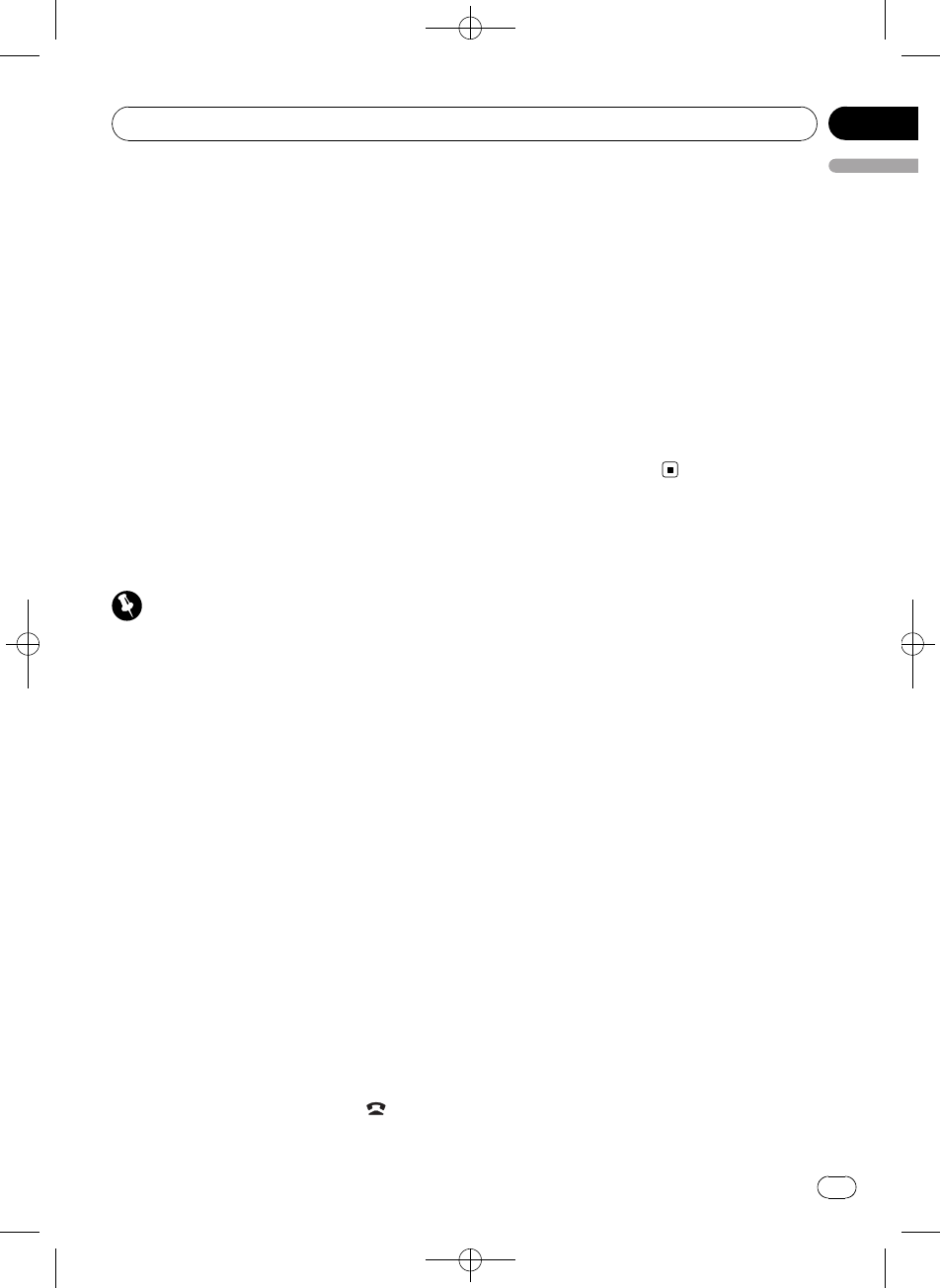
Black plate (37,1)
Switching the ring tone
You can select whether to use this unit’s ring
tone or not. If this function is set to on, ring
tone from this unit will sound.
1 Display the function menu.
Refer to Introduction to advanced operations
on page 35.
2 Use MULTI-CONTROL to select
RING TONE.
3 Press MULTI-CONTROL to turn ring tone
on.
To turn ring tone off, press MULTI-CONTROL
again.
Making a call by entering
phone number
Important
Be sure to park your vehicle and apply the park-
ing brake when performing this operation.
1 Display the function menu.
Refer to Introduction to advanced operations
on page 35.
2 Use MULTI-CONTROL to select
NUMBER DIAL.
3 Push MULTI-CONTROL up or down to
select a number.
4 Push MULTI-CONTROL left or right to
move the cursor to the previous or next po-
sition.
#Up to 32 digits can be entered.
5 When you finish entering the number,
press MULTI-CONTROL.
Call confirmation appears.
6 Press MULTI-CONTROL again to make a
call.
7 To end the call, press PHONE/ /
BT MENU.
Setting the private mode
During a conversation, you can switch to pri-
vate mode (talking directly on your cellular
phone).
1 Display the function menu.
Refer to Introduction to advanced operations
on page 35.
2 Use MULTI-CONTROL to select PRIVATE.
3 Press MULTI-CONTROL to turn private
mode on.
To turn private mode off, press
MULTI-CONTROL again.
<YRD5282-A/S>37
Using Bluetooth wireless technology
En 37
English
Section
08
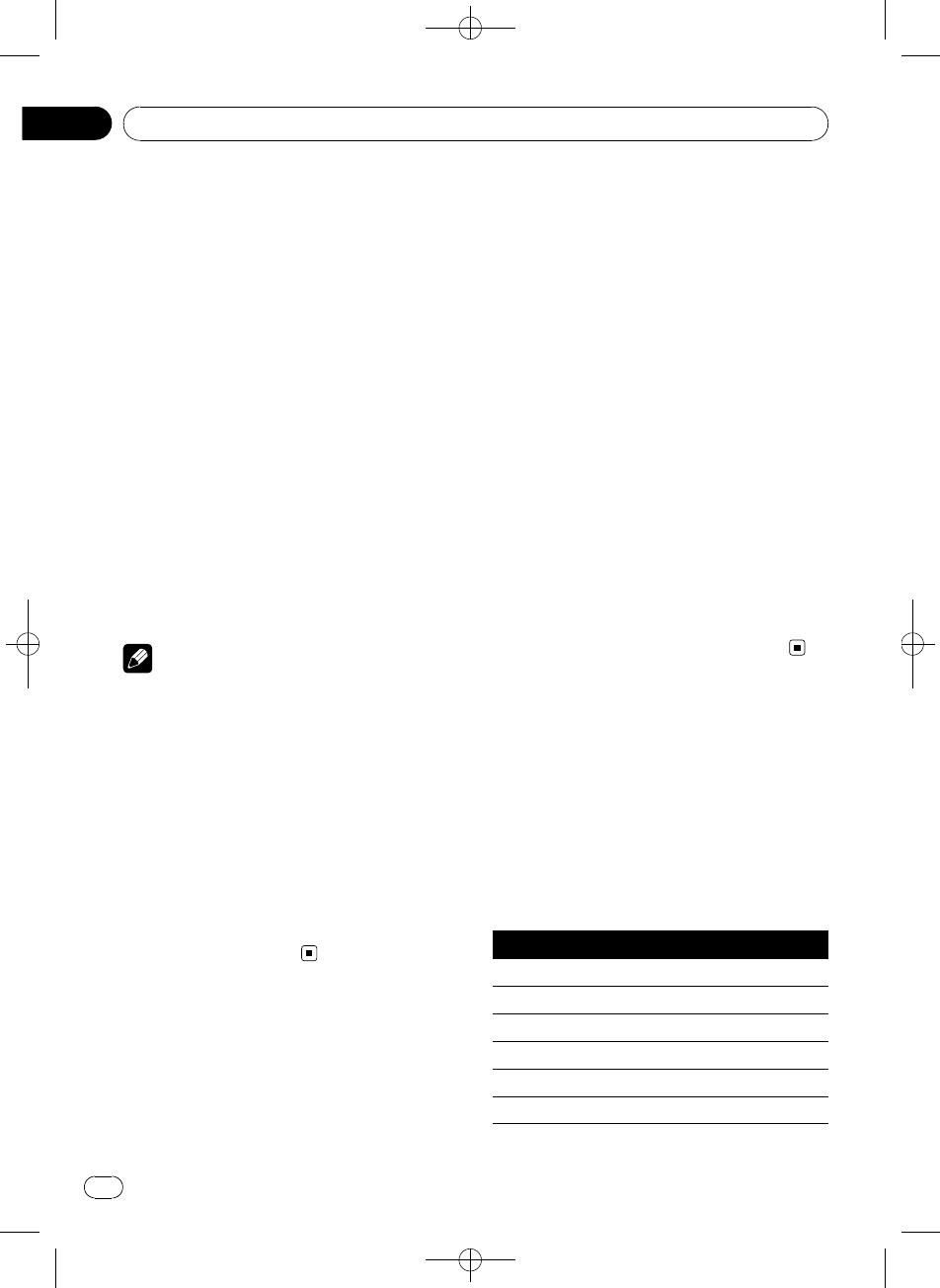
Black plate (38,1)
Introduction of audio
adjustments
1 Press MULTI-CONTROL to display the
main menu.
2 Use MULTI-CONTROL to select AUDIO.
The audio menu is displayed.
Turn to change the menu option. Press to se-
lect.
3 Turn MULTI-CONTROL to select the
audio function.
Turn MULTI-CONTROL to switch between the
audio functions in the following order.
FADER (balance adjustment)—P.EQ (equalizer
recall)—EQ (equalizer adjustment)—EQ
(equalizer fine adjustment)—LOUDNESS
(loudness)—SUB W1 (subwoofer on/off set-
ting)—SUB W2 (subwoofer setting)—HPF
(high pass filter)—BASS BOOST (bass boost)
—SLA (source level adjustment)
Notes
!To return to the playback display, press
BAND/ESC.
!If TELEPHONE is selected as a source, only
FADER (balance adjustment) can be operated.
!When the subwoofer controller setting is
PREOUT:REAR, you cannot switch to SUB W1
(subwoofer on/off setting). (Refer to page 43.)
!You can select the SUB W2 only when sub-
woofer output is turned on in SUB W1.
!When selecting FM as the source, you cannot
switch to SLA.
!If you do not operate functions within about
30 seconds, the display automatically returns
to the ordinary display.
Using balance adjustment
You can change the fader/balance setting so
that it can provide the ideal listening environ-
ment in all occupied seats.
1 Display the audio menu.
Refer to Introduction of audio adjustments on
this page.
2 Use MULTI-CONTROL to select FADER in
the audio function menu.
#If the balance setting has been previously ad-
justed, BALANCE will be displayed.
3 Push MULTI-CONTROL up or down to
adjust front/rear speaker balance.
F15to R15is displayed as the front/rear
speaker balance moves from front to rear.
#F/R 0 is the proper setting when only two
speakers are used.
#When the rear output setting is
Rear SP :SUB W, you cannot adjust front/rear
speaker balance. Refer to Setting the rear output
and subwoofer output on page 43.
4 Push MULTI-CONTROL left or right to
adjust left/right speaker balance.
L15to R15is displayed as the left/right
speaker balance moves from left to right.
Using the equalizer
The equalizer lets you adjust the equalization
to match the car’s interior acoustic character-
istics as desired.
Recalling equalizer curves
There are six stored equalizer curves which
you can easily recall at any time. Here is a list
of the equalizer curves.
Display Equalizer curve
POWERFUL Powerful
NATURAL Natural
VOCAL Vocal
CUSTOM Custom
FLAT Flat
S-BASS Super bass
<YRD5282-A/S>38
Audio Adjustments
En
38
Section
09
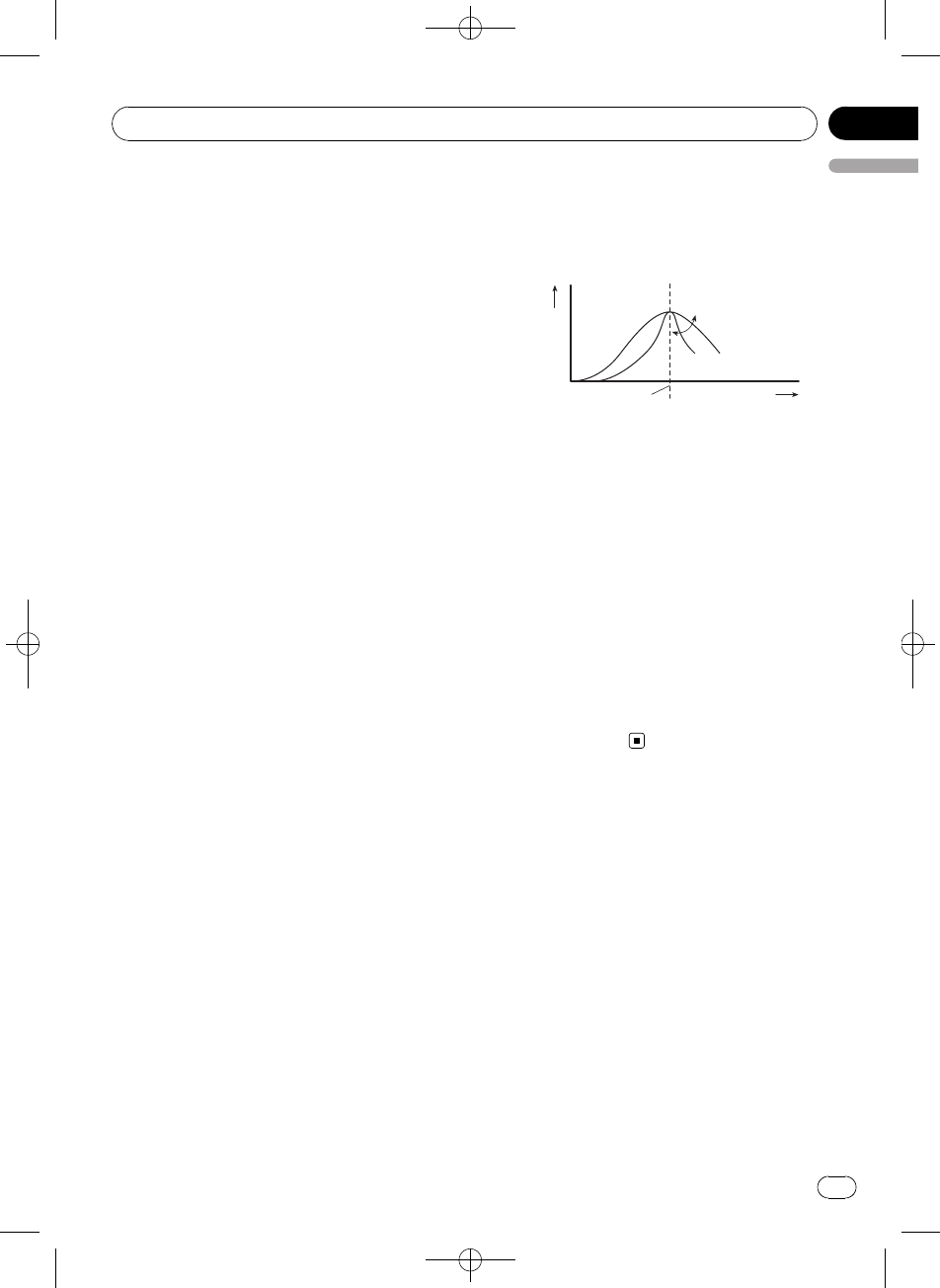
Black plate (39,1)
!CUSTOM is an adjusted equalizer curve
that you create.
!When FLAT is selected, no supplement or
correction is made to the sound. This is
useful to check the effect of the equalizer
curves by switching alternatively between
FLAT and a set equalizer curve.
1 Display the audio menu.
Refer to Introduction of audio adjustments on
the previous page.
2 Use MULTI-CONTROL to select P.EQ.
3 Turn MULTI-CONTROL to select the
equalizer.
Adjusting equalizer curves
The factory supplied equalizer curves can be
adjusted to a fine degree (nuance control).
1 Display the audio menu.
Refer to Introduction of audio adjustments on
the previous page.
2 Use MULTI-CONTROL to select EQ
(equalizer adjustment).
3 Push MULTI-CONTROL left or right to
select the equalizer band to adjust.
LOW (low)—MID (mid)—HIGH (high)
4 Push MULTI-CONTROL up or down to
adjust the level of the equalization band.
+6 to –6is displayed as the level is increased
or decreased.
#You can then select another band and adjust
the level.
Fine-adjusting equalizer curve
You can adjust the center frequency and the Q
factor (curve characteristics) of each currently
selected curve band (LOW/MID/HI).
Level (dB)
Center frequency
Q=2N Q=2W
Frequency (Hz)
1 Display the audio menu.
Refer to Introduction of audio adjustments on
the previous page.
2 Use MULTI-CONTROL to select EQ
(equalizer fine adjustment).
3 Push MULTI-CONTROL left or right to
select the frequency to adjust.
Low: 40HZ—80HZ—100HZ—160HZ
Mid: 200HZ—500HZ—1KHZ—2KHZ
High: 3KHZ—8KHZ—10KHZ—12KHZ
4 Push MULTI-CONTROL up or down to
adjust the Q factor.
2W—1W—1N—2N
Adjusting loudness
Loudness compensates for deficiencies in the
low- and high-sound ranges at low volume.
1 Display the audio menu.
Refer to Introduction of audio adjustments on
the previous page.
2 Use MULTI-CONTROL to select
LOUDNESS.
3 Press MULTI-CONTROL to turn loudness
on.
Loudness level (e.g., MID) appears in the dis-
play.
#To turn loudness off, press MULTI-CONTROL
again.
<YRD5282-A/S>39
Audio Adjustments
En 39
English
Section
09
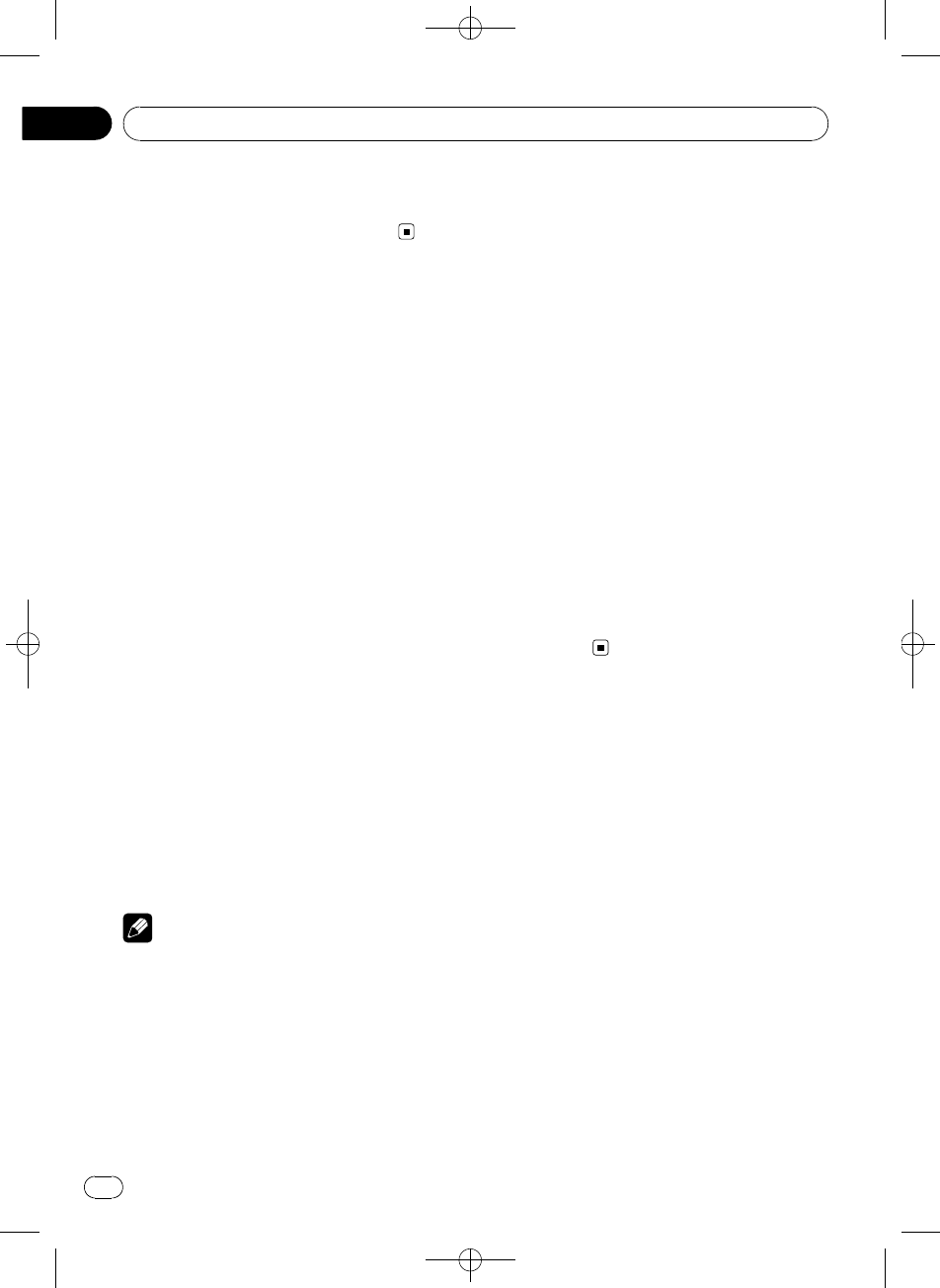
Black plate (40,1)
4 Push MULTI-CONTROL left or right to
select the desired level.
LOW (low)—MID (mid)—HIGH (high)
Using subwoofer output
This unit is equipped with a subwoofer output
which can be turned on or off.
Also, phase can be selected between normal
and reverse.
1 Press SW/BASS to display the subwoo-
fer setting mode.
Press SW/BASS repeatedly to switch between
the subwoofer setting modes in the following
order.
SUB W1 (subwoofer on/off setting) setting
mode—SUB W2 (subwoofer setting) setting
mode
2 Select SUB W1 setting mode.
3 Press MULTI-CONTROL to turn subwoo-
fer output on.
NORMAL appears in the display. Subwoofer
output is now on.
#To turn subwoofer output off, press
MULTI-CONTROL again.
4 Push MULTI-CONTROL left or right to
select the phase of subwoofer output.
Push MULTI-CONTROL left to select reverse
phase and REVERSE appears in the display.
Push MULTI-CONTROL right to select normal
phase and NORMAL appears in the display.
Note
You can also switch to this setting mode in the
menu that appears by using MULTI-CONTROL.
Adjusting subwoofer settings
When the subwoofer output is on, you can ad-
just the cut-off frequency and the output level
of the subwoofer.
!When the subwoofer output is on, you can
select SUB W2.
1 Press SW/BASS to display the subwoo-
fer setting mode.
Press SW/BASS repeatedly to switch between
the subwoofer setting modes in the following
order.
SUB W1 (subwoofer on/off setting) setting
mode—SUB W2 (subwoofer setting) setting
mode
2 Select SUB W2 setting mode.
3 Push MULTI-CONTROL left or right to
select cut-off frequency.
50—63—80—100—125 (Hz)
Only frequencies lower than those in the se-
lected range are outputted from the subwoo-
fer.
4 Push MULTI-CONTROL up or down to
adjust the output level of the subwoofer.
Each time MULTI-CONTROL is pushed up or
down, subwoofer level increases or decreases.
+6 to -24 is displayed as the level is increased
or decreased.
Using the high pass filter
When you do not want low sounds from the
subwoofer output frequency range to play
from the front or rear speakers, turn on the
HPF (high pass filter). Only frequencies higher
than those in the selected range are output
from the front or rear speakers.
1 Display the audio menu.
Refer to Introduction of audio adjustments on
page 38.
2 Use MULTI-CONTROL to select HPF.
3 Press MULTI-CONTROL to turn high
pass filter on.
80Hz appears in the display. High pass filter is
now on.
#If the high pass filter has been previously ad-
justed, the frequency of that previously selected
will be displayed instead of 80Hz.
<YRD5282-A/S>40
Audio Adjustments
En
40
Section
09
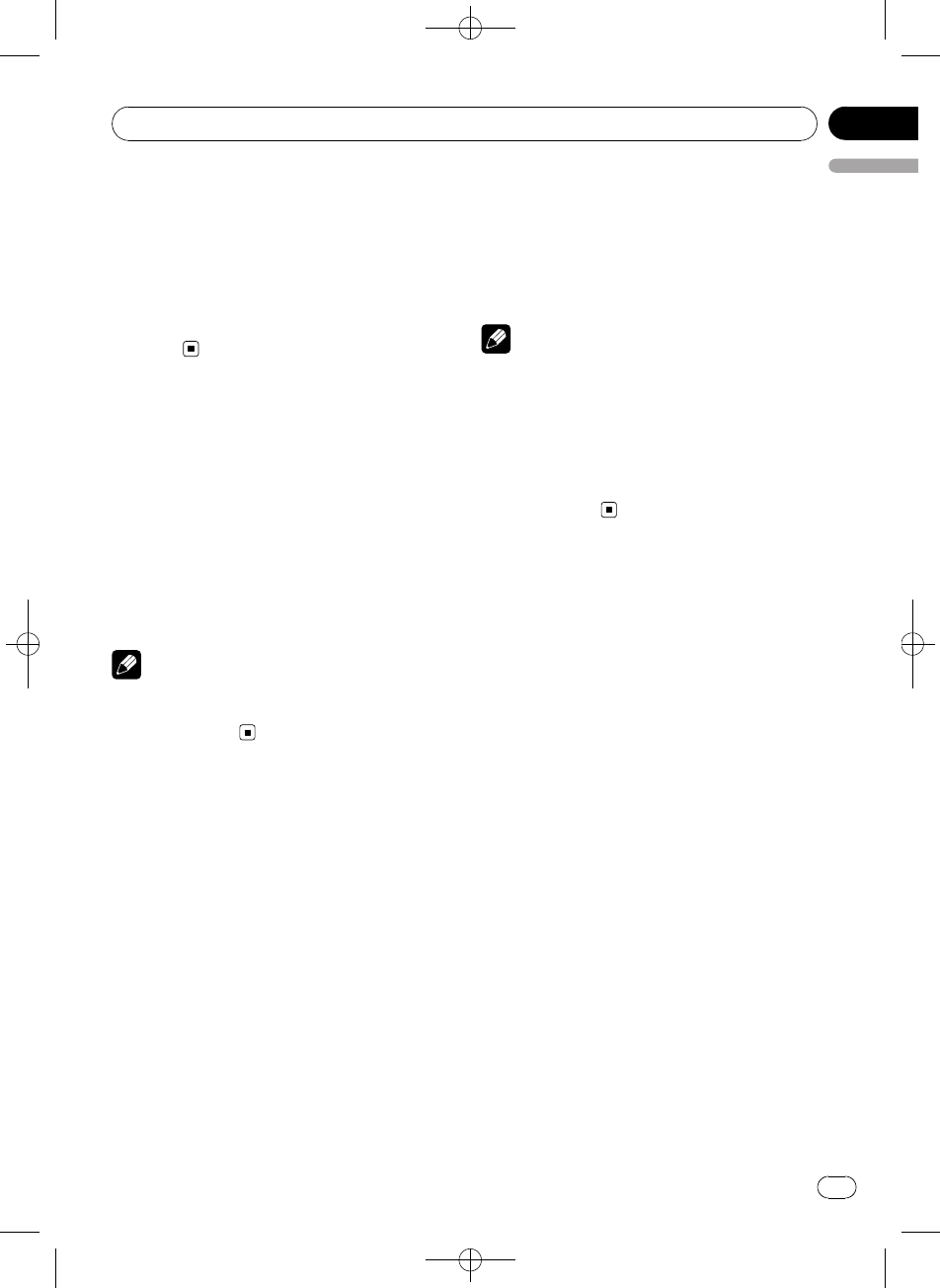
Black plate (41,1)
#To turn high pass filter off, press
MULTI-CONTROL again.
4 Push MULTI-CONTROL left or right to
select cut-off frequency.
50—63—80—100—125 (Hz)
Only frequencies higher than those in the se-
lected range are output from the front or rear
speakers.
Boosting the bass
Bass boost function boosts the bass level of
sound.
1 Press and hold SW/BASS to display
BASS BOOST setting mode.
2 Push MULTI-CONTROL up or down to
select a desired level.
0to +6 is displayed as the level is increased or
decreased.
Note
You can also switch to this setting mode in the
menu that appears by using
MULTI-CONTROL.
Adjusting source levels
SLA (source level adjustment) lets you adjust
the volume level of each source to prevent ra-
dical changes in volume when switching be-
tween sources.
!Settings are based on the FM volume level,
which remains unchanged.
1 Compare the FM volume level with the
level of the source you wish to adjust.
2 Display the audio menu.
Refer to Introduction of audio adjustments on
page 38.
3 Use MULTI-CONTROL to select SLA.
4 Push MULTI-CONTROL up or down to
adjust the source volume.
Each time MULTI-CONTROL is pushed up or
down, source volume increases or decreases.
+4 to –4is displayed as the source volume is
increased or decreased.
Notes
!The AM volume level can also be adjusted
with source level adjustments.
!The built-in CD player and the multi-CD player
are set to the same source level adjustment
volume automatically.
!External unit 1 and external unit 2 are set to
the same source level adjustment volume
automatically.
<YRD5282-A/S>41
Audio Adjustments
En 41
English
Section
09
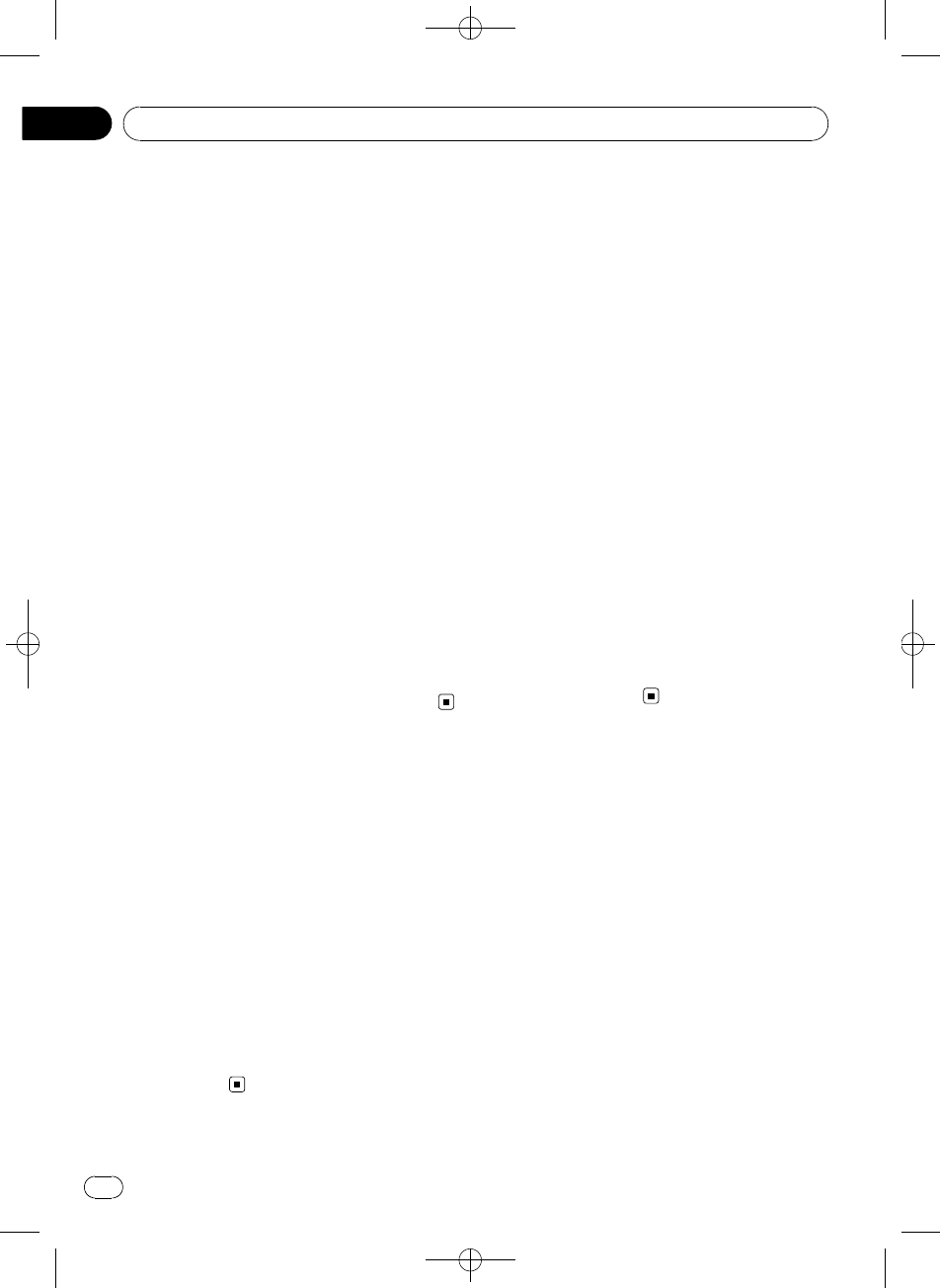
Black plate (42,1)
Adjusting initial settings
Using the initial settings, you can customize
various system settings to achieve optimal per-
formance from this unit.
1 Press SRC/OFF and hold until the unit
turns off.
2 Press MULTI-CONTROL and hold until
the initial setting menu appears in the dis-
play.
3 Turn MULTI-CONTROL to select one of
the initial settings.
LANGUAGE (language selection)—
CALENDAR (calendar)—CLOCK (clock)—
WARNING (warning tone)—AUX1 (auxiliary
input 1)—AUX2 (auxiliary input 2)—REAR SP
(rear output and subwoofer output)—AMP
(power amp setting)—EVERSCROLL (ever
scroll)—BT AUDIO (Bluetooth audio)—
BT MEMORY CLR (clearing Bluetooth mem-
ory)—S/W UPDATE (software update)
Use the following instructions to operate each
particular setting.
#To cancel initial settings, press BAND/ESC.
Selecting the language
For your convenience, this unit equips multi-
ple language display. You can select the lan-
guage best suited to your first language.
1 Display the initial setting menu.
Refer to Adjusting initial settings on this page.
2 Use MULTI-CONTROL to select
LANGUAGE in the initial setting menu.
3 Push MULTI-CONTROL left or right to
select the language.
ENG (English)—ESPAÑOL (Spanish)
4 Press MULTI-CONTROL to determine
the selection.
Setting the date
The calendar display adjusted in this mode ap-
pears when the telephone source is selected
or sources and the feature demo are off.
1 Display the initial setting menu.
Refer to Adjusting initial settings on this page.
2 Use MULTI-CONTROL to select
CALENDAR in the initial setting menu.
3 Push MULTI-CONTROL left or right to
select the segment of the calendar display
you wish to set.
Pushing MULTI-CONTROL left or right will se-
lect one segment of the calendar display:
Day—Month
As you select segments of the calendar dis-
play the segment selected will blink.
4 Push MULTI-CONTROL up or down to
set the date.
Pushing MULTI-CONTROL up will increase
the selected day or month. Pushing
MULTI-CONTROL down will decrease the se-
lected day or month.
Setting the clock
Use these instructions to set the clock.
1 Display the initial setting menu.
Refer to Adjusting initial settings on this page.
2 Use MULTI-CONTROL to select CLOCK in
the initial setting menu.
3 Push MULTI-CONTROL left or right to
select the segment of the clock display you
wish to set.
Pushing MULTI-CONTROL left or right will se-
lect one segment of the clock display:
Hour—Minute
As you select segments of the clock display,
the selected segment blinks.
#You can match the clock to a time signal by
pressing MULTI-CONTROL.
<YRD5282-A/S>42
Initial Settings
En
42
Section
10
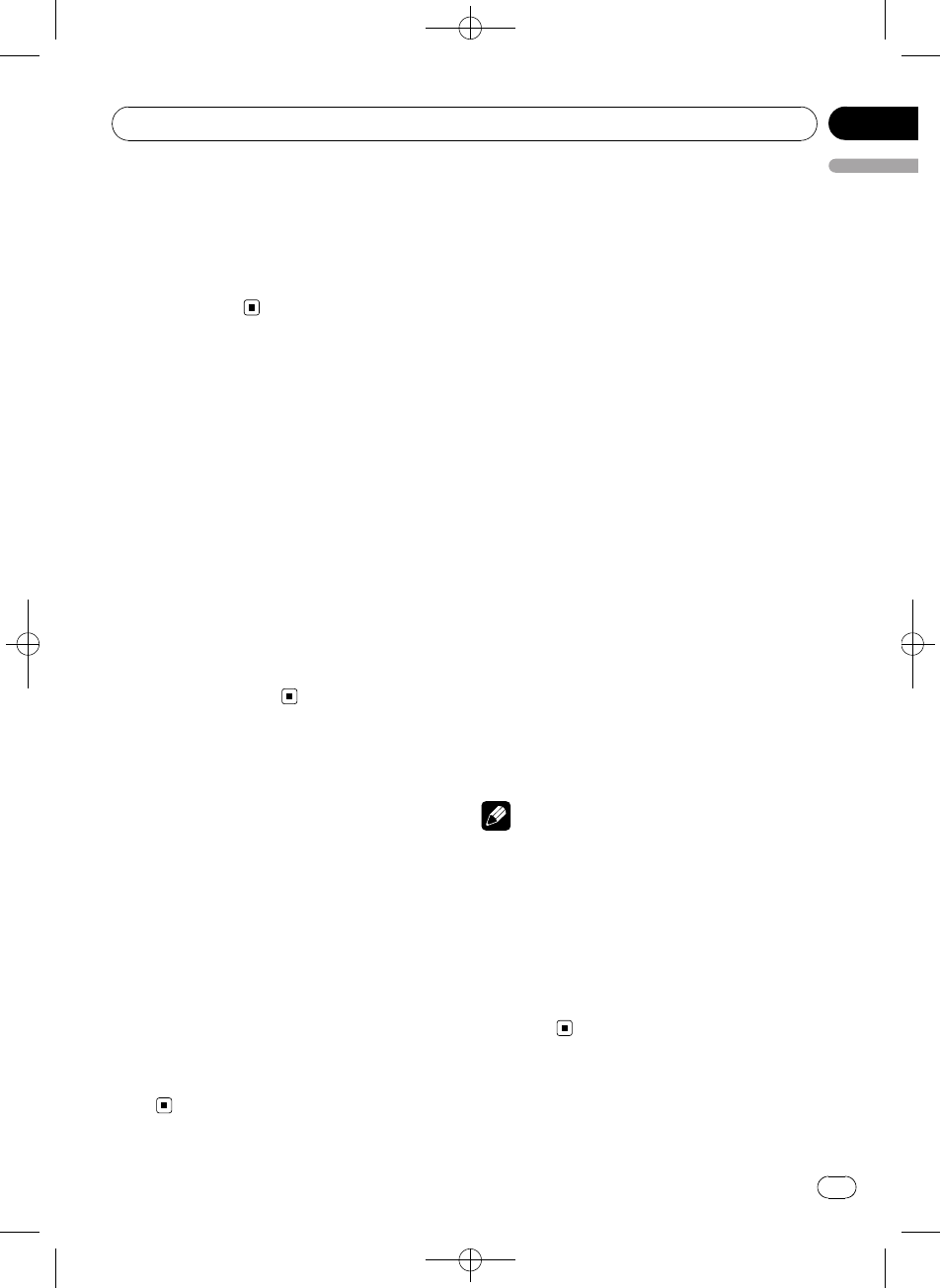
Black plate (43,1)
!If 00 to 29, the minutes are rounded down.
(e.g., 10:18 becomes 10:00.)
!If 30 to 59, the minutes are rounded up.
(e.g., 10:36 becomes 11:00.)
4 Push MULTI-CONTROL up or down to
put a clock right.
Switching the warning tone
If the front panel is not detached from the
head unit within four seconds of turning off
the ignition, a warning tone sounds. You can
turn off the warning tone.
1 Display the initial setting menu.
Refer to Adjusting initial settings on the pre-
vious page.
2 Use MULTI-CONTROL to select
WARNING in the initial setting menu.
3 Press MULTI-CONTROL to turn warning
tone on.
#To turn warning tone off, press
MULTI-CONTROL again.
Switching the auxiliary setting
Auxiliary devices connected to this unit can be
activated individually. Set each AUX source to
ON when using. For more information about
connecting or using auxiliary devices, refer to
Using the AUX source on page 46.
1 Display the initial setting menu.
Refer to Adjusting initial settings on the pre-
vious page.
2 Use MULTI-CONTROL to select AUX1/
AUX2.
3 Press MULTI-CONTROL to turn AUX1/
AUX2 on.
#To turn AUX off, press MULTI-CONTROL
again.
Setting the rear output and
subwoofer output
This unit’s rear output (rear speaker leads out-
put and RCA rear output) can be used for full-
range speaker (Rear SP :REAR) or subwoofer
(Rear SP :SUB W) connection. If you switch
the rear output setting to Rear SP :SUB W, you
can connect a rear speaker lead directly to a
subwoofer without using an auxiliary amp.
Initially, the unit is set for rear full-range speak-
er connection (Rear SP :REAR).
1 Display the initial setting menu.
Refer to Adjusting initial settings on the pre-
vious page.
2 Use MULTI-CONTROL to select REAR SP
in the initial setting menu.
3 Press MULTI-CONTROL to switch the
rear output setting.
Pressing MULTI-CONTROL will switch be-
tween Rear SP :REAR (full-range speaker) and
Rear SP :SUB W (subwoofer) and that status
will be displayed.
#When no subwoofer is connected to the rear
output, select Rear SP :REAR (full-range speaker).
#When a subwoofer is connected to the rear
output, select Rear SP :SUB W (subwoofer).
Notes
!Even if you change this setting, there is no
output unless you turn the subwoofer output
on (refer to Using subwoofer output on page
40).
!If you change this setting, subwoofer output
in the audio menu will return to the factory
settings.
!Both rear speaker lead outputs and RCA rear
output are switched simultaneously in this
setting.
<YRD5282-A/S>43
Initial Settings
En 43
English
Section
10
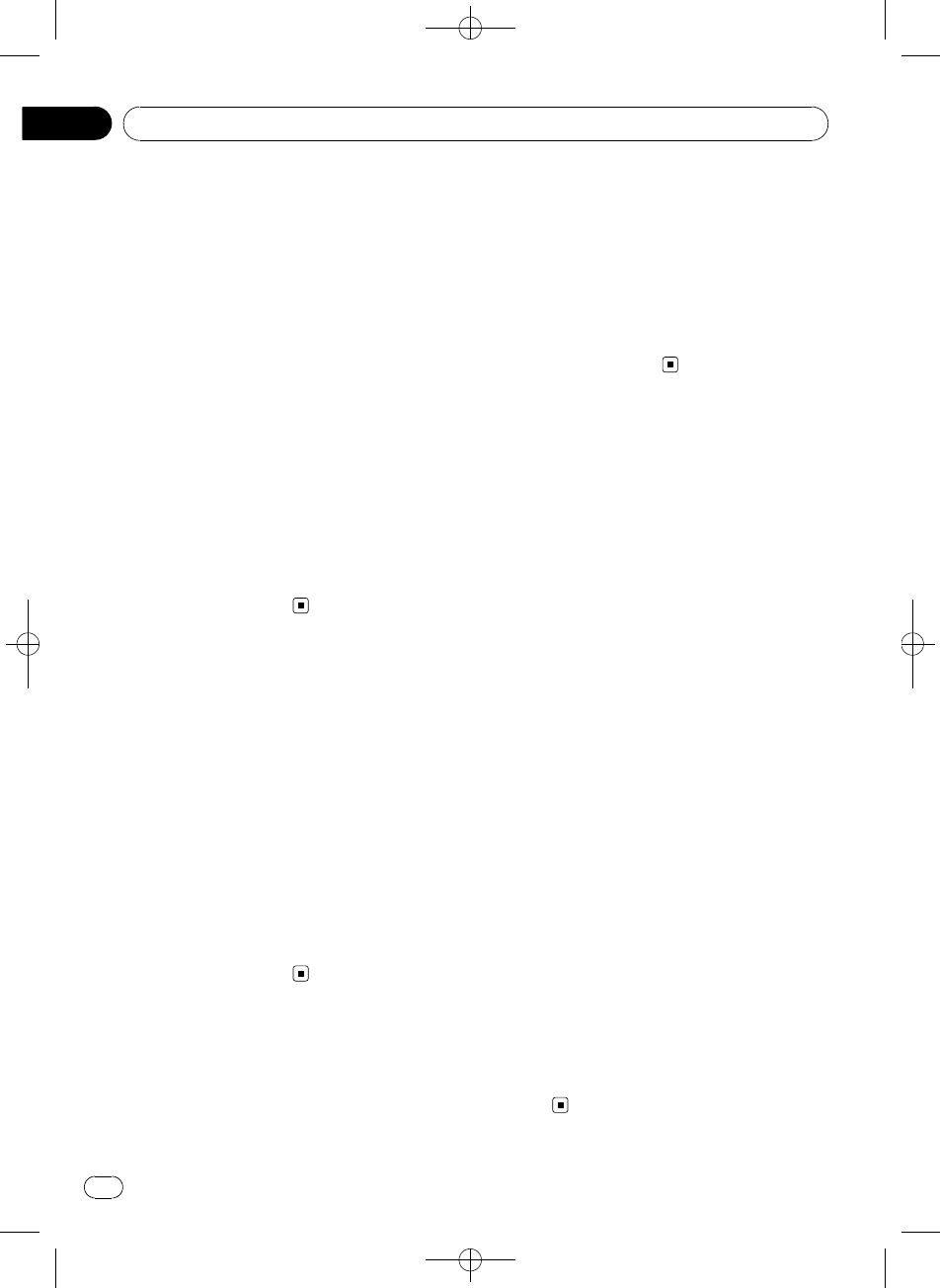
Black plate (44,1)
Setting the internal power
amplifier
This unit features high power amplifier. How-
ever, in particular system, external amplifiers
are used instead of internal amplifier. If you
use external amplifiers in order to establish a
multi-amp system, and don’t use internal am-
plifier, it is recommended to turn off the inter-
nal amplifier. Turning off internal amplifier
reduces the noise that comes from the beha-
vior of internal amplifier.
1 Display the initial setting menu.
Refer to Adjusting initial settings on page 42.
2 Use MULTI-CONTROL to select AMP.
3 Press MULTI-CONTROL to turn the inter-
nal power amplifier on.
#To turn the internal power amplifier off, press
MULTI-CONTROL again.
Switching the ever scroll
When Ever Scroll is set to ON, recorded text in-
formation scrolls continuously in the display.
Set to OFF if you prefer the information to
scroll just once.
1 Display the initial setting menu.
Refer to Adjusting initial settings on page 42.
2 Use MULTI-CONTROL to select
EVERSCROLL in the initial setting menu.
3 Press MULTI-CONTROL to turn the ever
scroll on.
#To turn the Ever Scroll off, press
MULTI-CONTROL again.
Activating the BT AUDIO source
You need to activate the BT AUDIO source in
order to use a Bluetooth audio player.
This setting is set to on by default. If you do
not use BT AUDIO, you can turn it off.
1 Display the initial setting menu.
Refer to Adjusting initial settings on page 42.
2 Use MULTI-CONTROL to select
BT AUDIO in the initial setting menu.
3 Press MULTI-CONTROL to turn the
BT AUDIO source on.
#To turn the BT AUDIO source off, press
MULTI-CONTROL again.
Resetting the Bluetooth
wireless technology module
Bluetooth telephone and Bluetooth Audio
data can be deleted. To protect personal infor-
mation, we recommend deleting this data be-
fore transferring the unit to other persons. The
following settings will be deleted.
!phone book entries on the Bluetooth tele-
phone
!preset numbers on the Bluetooth tele-
phone
!registration assignment of Bluetooth tele-
phone
!call history of Bluetooth telephone
!history of the most recently connected
Bluetooth audio
1 Display the initial setting menu.
Refer to Adjusting initial settings on page 42.
2 Use MULTI-CONTROL to select
BT MEMORY CLR.
3 Push MULTI-CONTROL right to show a
confirmation display.
YES is displayed. Clearing memory is now on
standby.
#If you do not want to reset phone memory,
push MULTI-CONTROL left. The display reverts.
4 Press MULTI-CONTROL to clear the
memory.
CLEARED is displayed and the settings are
deleted.
<YRD5282-A/S>44
Initial Settings
En
44
Section
10
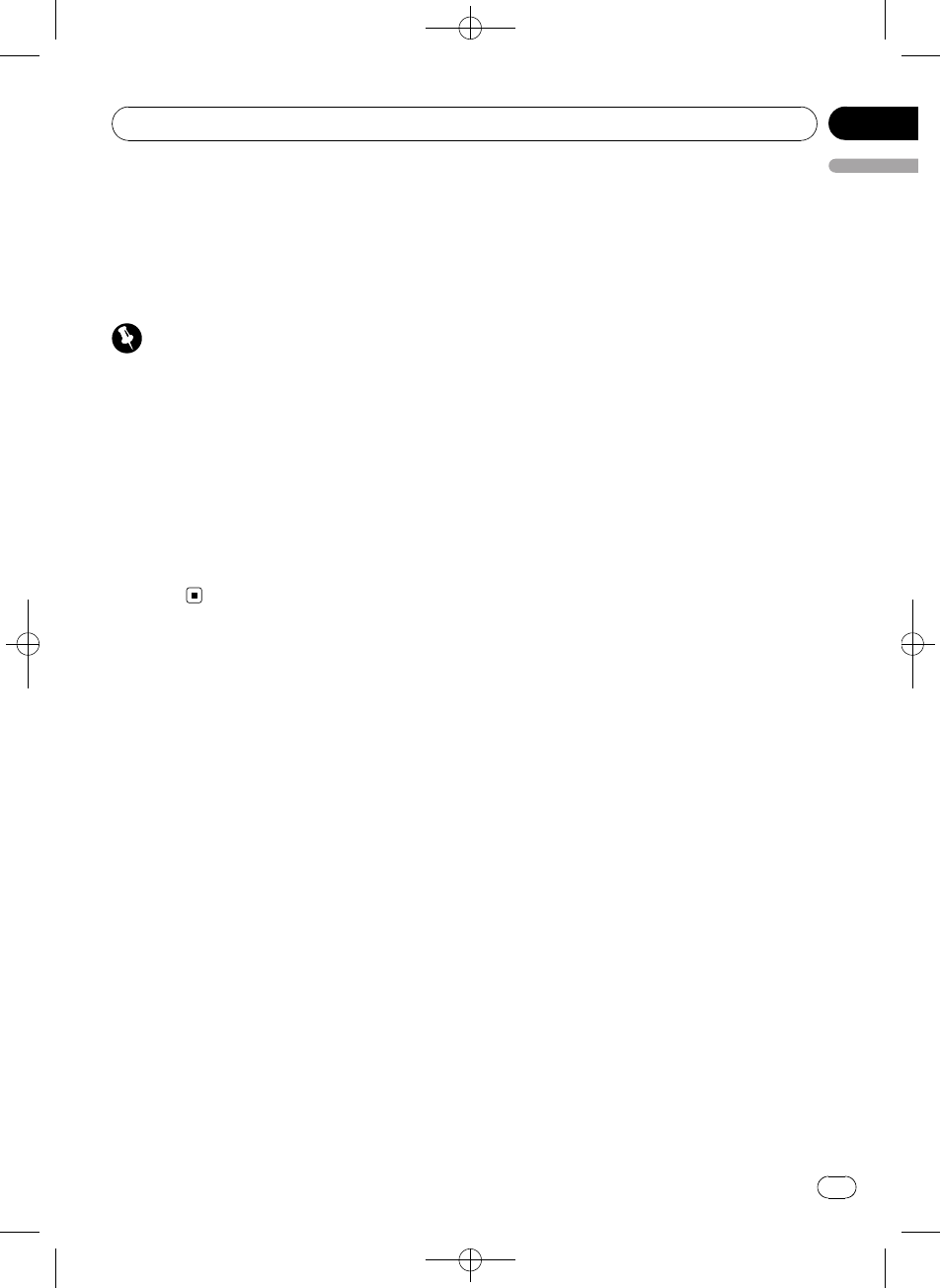
Black plate (45,1)
Updating the software about
Bluetooth connection
This function is used to update this unit with
the latest software. For about software and up-
dating, refer to our website.
Important
Never turn the unit off while the software is being
updated.
1 Display the initial setting menu.
Refer to Adjusting initial settings on page 42.
2 Use MULTI-CONTROL to select
S/W UPDATE.
3 Press MULTI-CONTROL to display the
data transfer mode.
#To finish the updating, follow the on-screen in-
structions.
<YRD5282-A/S>45
Initial Settings
En 45
English
Section
10
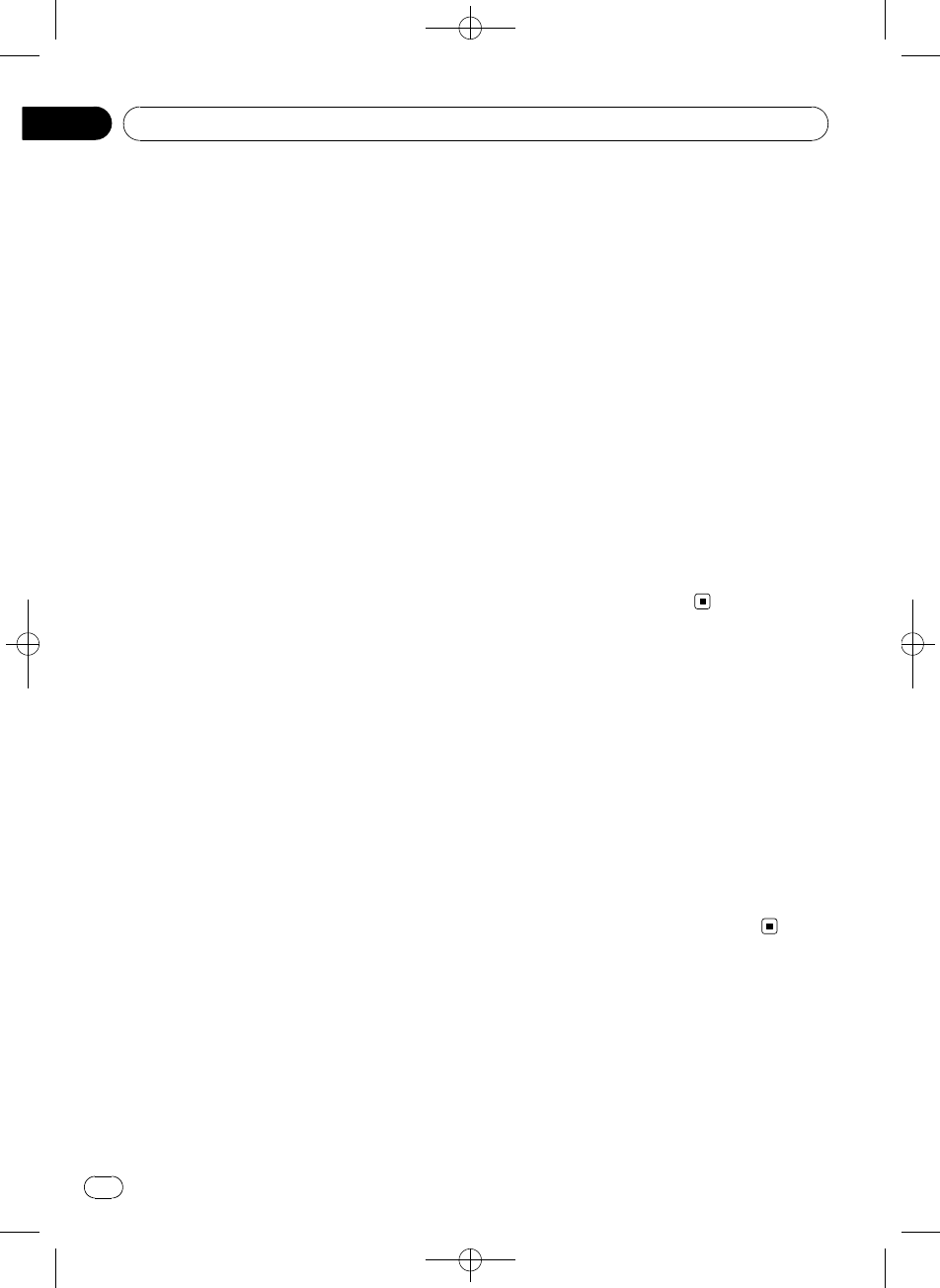
Black plate (46,1)
Using the AUX source
Up to two auxiliary devices such as VCR or
portable devices (sold separately) can be con-
nected to this unit. When connected, auxiliary
devices are automatically read as AUX sources
and assigned to AUX1 (auxiliary device 1) or
AUX2 (auxiliary device 2). The relationship be-
tween AUX1 (auxiliary device 1) and AUX2
(auxiliary device 2) sources is explained below.
About AUX1 (auxiliary device 1)
and AUX2 (auxiliary device 2)
There are two methods to connect auxiliary de-
vices to this unit.
AUX1 (auxiliary device 1) source:
When connecting auxiliary device using a stereo
mini plug cable
%Insert the stereo mini plug into the
input jack on this unit.
For more details, refer to What’s what on page
10.
This auxiliary device is automatically set to
AUX1 (auxiliary device 1).
AUX2 (auxiliary device 2) source:
When connecting auxiliary device using an IP-
BUS-RCA Interconnector (sold separately)
%Use an IP-BUS-RCA Interconnector such
as the CD-RB20/CD-RB10 (sold separately)
to connect this unit to auxiliary device fea-
turing RCA output.
For more details, refer to the IP-BUS-RCA Inter-
connector owner’s manual.
This auxiliary device is automatically set to
AUX2 (auxiliary device 2).
#You can only make this type of connection if
the auxiliary device has RCA outputs.
Selecting AUX as the source
%Press SRC/OFF to select AUX as the
source.
#If the auxiliary setting is not turned on, AUX
cannot be selected. For more details, refer to
Switching the auxiliary setting on page 43.
Setting the AUX title
The title displayed for the AUX1 (auxiliary de-
vice 1) or AUX2 (auxiliary device 2) source can
be changed.
1 After you have selected AUX as the
source, use MULTI-CONTROL and select
FUNCTION to display TITLE INPUT.
2 Enter a title in the same way as the
built-in CD player.
For details concerning operation, refer to En-
tering disc titles on page 20.
Turning the clock display
on or off
You can turn the clock display on or off.
!Even when the sources are off, the clock
display appears on the display.
%Press CLOCK/DISP OFF to turn the clock
display on or off.
Each press of CLOCK/DISP OFF turns the
clock display on or off.
#The clock display disappears temporarily
when you perform other operations, but the clock
display appears again after 25 seconds.
Switching the display
indication and button
illumination
Display indication and button illumination can
be switched on or off.
<YRD5282-A/S>46
Other Functions
En
46
Section
11
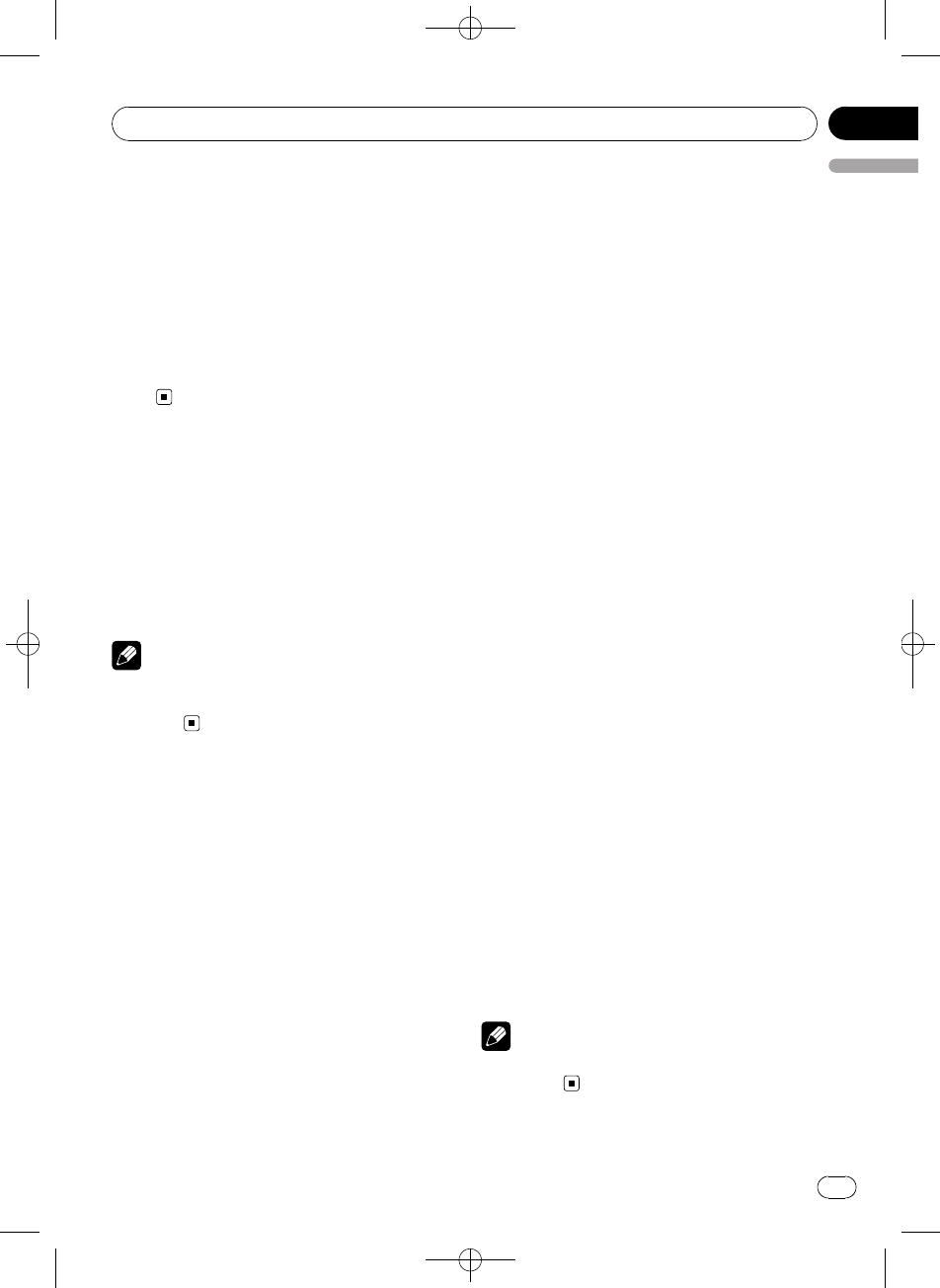
Black plate (47,1)
%Press and hold CLOCK/DISP OFF.
Pressing and holding CLOCK/DISP OFF
switches the display indication and button illu-
mination on or off.
#While the display indication is turned off,
CLOCK/DISP OFF button lights up.
#Even if the display indication is turned off, op-
eration can be conducted. If operation is con-
ducted while the display indication is off, display
will light up for a few seconds and then turn off
again.
SMS (Short Message
Service) Reception
Notification Function
When an SMS is received by the connected
cellular phone, a message is displayed for 8
seconds to notify you of the reception. A beep
tone also sounds at that time.
Note
When an SMS is received while a menu screen is
displayed, the display of the menu is
cancelled.
Using the external unit
External unit refers to a Pioneer product (such
as ones available in the future) that, although
incompatible as a source, enables control of
basic functions with this unit. Two external
units can be controlled with this unit. When
two external units are connected, the external
unit is automatically allocated to external unit
1 or external unit 2 by this unit.
Basic operations of the external unit are ex-
plained below. Allocated functions are differ-
ent depending on the connected external unit.
For details concerning functions, refer to exter-
nal unit’s owner’s manual.
Selecting the external unit as
the source
%Press SRC/OFF to select EXTERNAL as
the source.
Basic operation
Functions allocated to the following opera-
tions are different depending on the con-
nected external unit. For details concerning
functions, refer to the connected external
unit’s owner’s manual.
%Press BAND/ESC.
%Press and hold BAND/ESC.
%Push MULTI-CONTROL left or right.
%Push and hold MULTI-CONTROL left or
right.
%Push MULTI-CONTROL up or down.
Advanced operations
1 Press MULTI-CONTROL to display the
main menu.
2 Use MULTI-CONTROL to select
FUNCTION.
Turn to change the menu option. Press to se-
lect.
3 Turn MULTI-CONTROL to select the
function.
FUNC1 (function 1)—FUNC2 (function 2)—
FUNC3 (function 3)—FUNC4 (function 4)—
AUTO/MANU (auto/manual)
!You can also turn FUNC1 on or off by press-
ing PGM on the remote control.
Note
To return to the ordinary display, press
BAND/ESC.
<YRD5282-A/S>47
Other Functions
En 47
English
Section
11
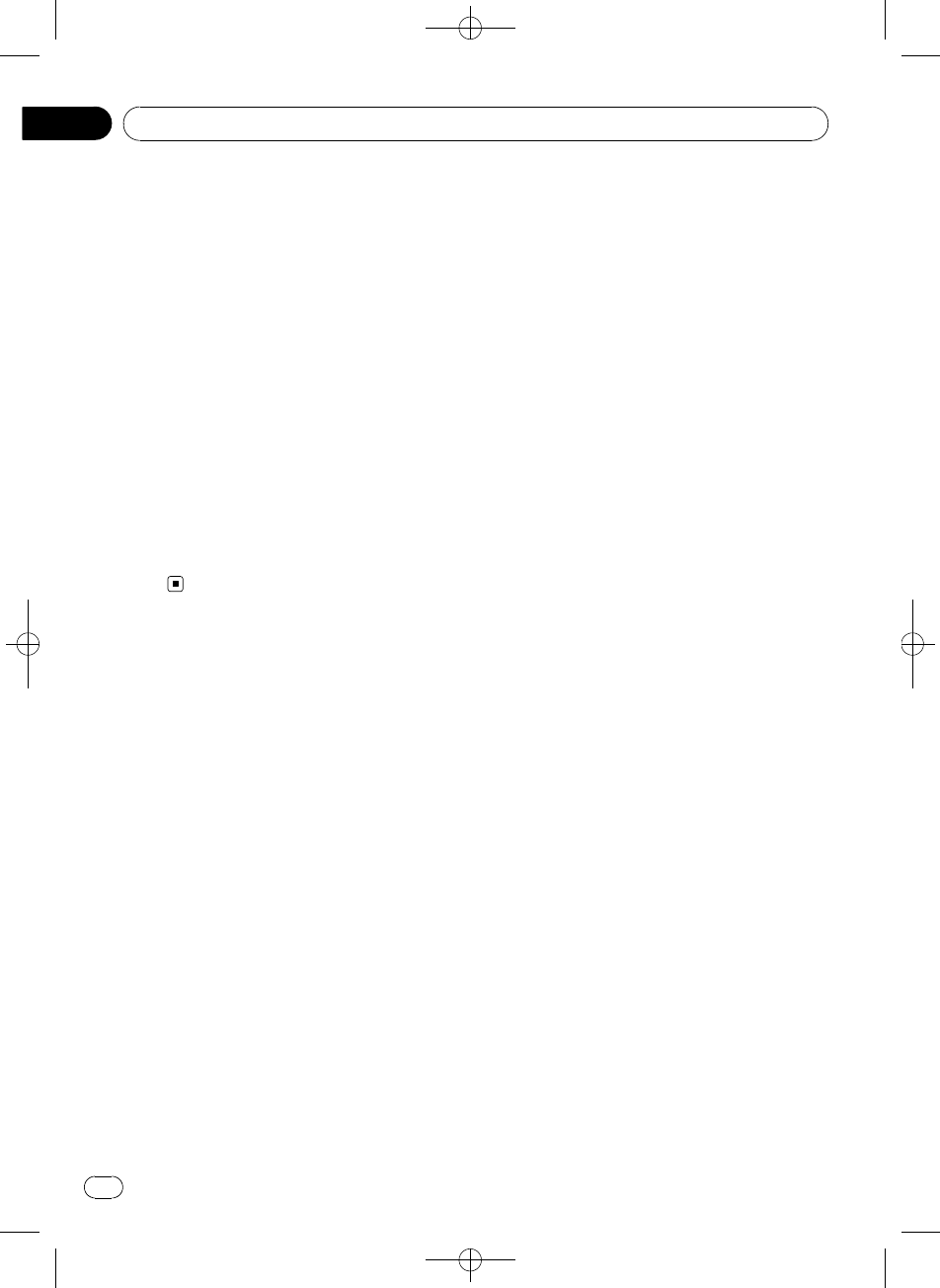
Black plate (48,1)
Using the PGM button
You can operate the preprogrammed functions
for each source by using PGM on the remote
control.
%Press PGM to turn pause on when se-
lecting the following sources:
!COMPACT DISC –Built-in CD player
!USB –USB portable audio player/USB
memory
!USB-IPOD –iPod
!BT AUDIO –Bluetooth audio player
!MULTI CD –Multi-CD player
#To turn pause off, press PGM again.
%Press PGM and hold to turn BSM on
when selecting tuner as the source.
Press PGM and hold until the BSM turns on.
#To cancel the storage process, press PGM
again.
<YRD5282-A/S>48
Other Functions
En
48
Section
11
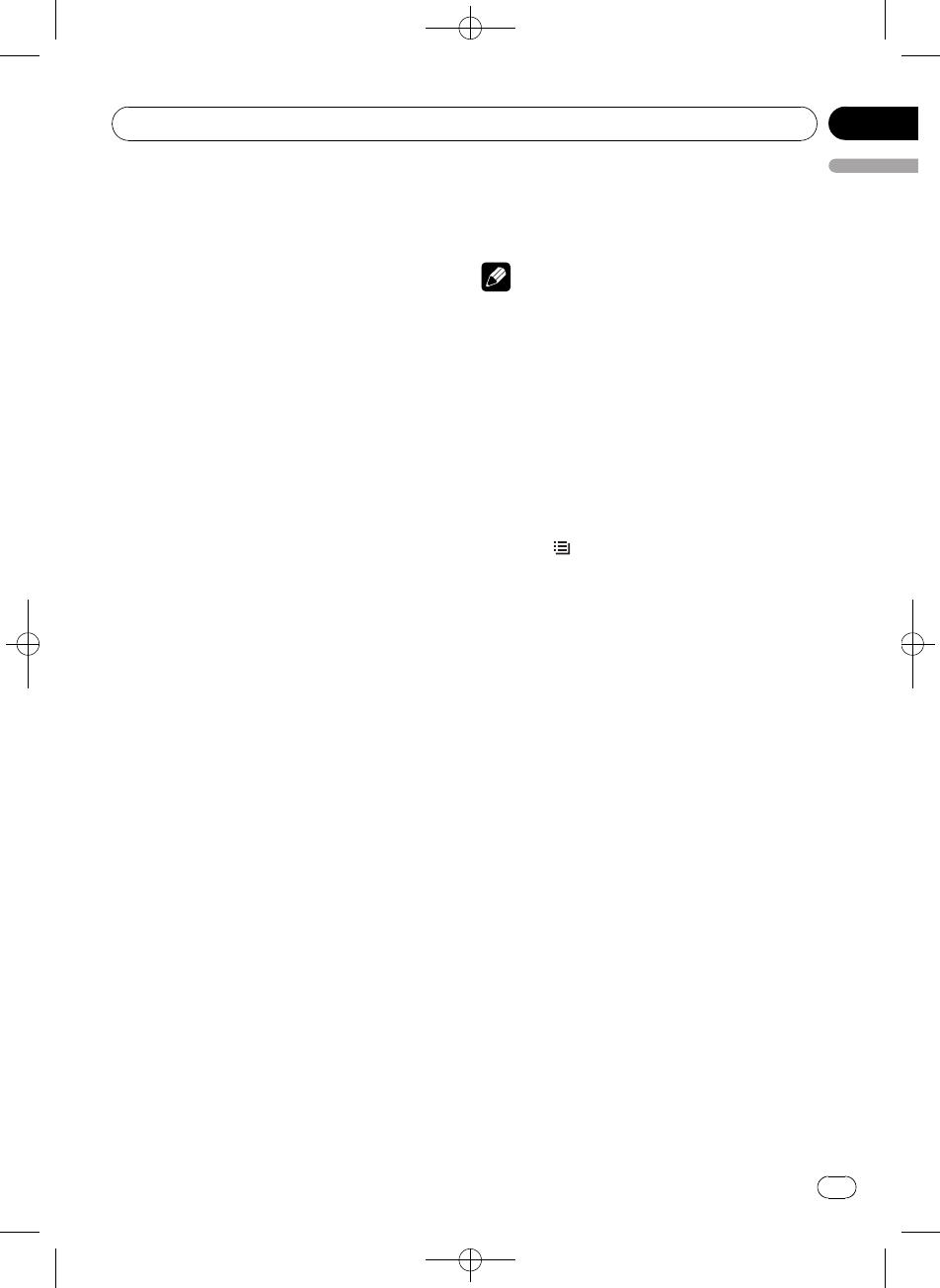
Black plate (49,1)
XM tuner
Listening to XM Satellite Radio
You can use this unit to control an XM satellite
digital tuner (GEX-P920XM), which is sold
separately.
For details concerning operation, refer to the
XM tuner’s operation manuals. This section
provides information on XM operations with
this unit which differs from that described in
the XM tuner’s operation manual.
!With this unit, you can operate two addi-
tional functions: XM channel direct selec-
tion and preset channel list.
%Selecting an XM band
Press BAND/ESC.
#Band can be selected from XM1,XM2 or
XM3.
%Selecting a channel
Push MULTI-CONTROL left or right.
#If you push and hold MULTI-CONTROL left or
right, you can increase or decrease channel num-
ber continuously.
#You can also perform tuning from a desired
channel category. (Refer to Selecting a channel in
the channel category on the next page.)
Switching the XM display
%Press DISP/SCRL to switch the XM dis-
play.
Selecting an XM channel directly
You can select an XM channel directly by en-
tering the desired channel number.
1 Press DIRECT on the remote control.
Channel number input display appears.
2 Use 0 to 9 on the remote control to
input the desired channel number.
#To cancel the input numbers, press CLEAR on
the remote control.
3 Press DIRECT on the remote control.
The XM channel of entered number is
selected.
Note
After entering the number input mode, if you do
not perform an operation within about eight sec-
onds, the mode is automatically canceled.
Storing and recalling broadcast
stations
You can easily store up to six broadcast sta-
tions for later recall.
!Six stations for each band can be stored in
memory.
1 Press /LIST.
Preset screen is displayed.
2 Use MULTI-CONTROL to store the se-
lected station in memory.
Turn to change the preset number. Press and
hold to store.
The XM preset number you have selected will
flash and then remain lit. The selected station
has been stored in memory.
3 Use MULTI-CONTROL to select the de-
sired station.
Turn to change the station; press to select.
#You can also change the station by pushing
MULTI-CONTROL up or down.
#If you do not operate the list within about 30
seconds, the display is automatically returned to
the ordinary display.
Selecting the XM channel select
mode
You have two methods for selecting a channel:
by number and by category. When selecting
by number, channels in any category can be
selected. Select by category to narrow your
search down to only channels in a particular
category.
<YRD5282-A/S>49
Available accessories
En 49
English
Section
12
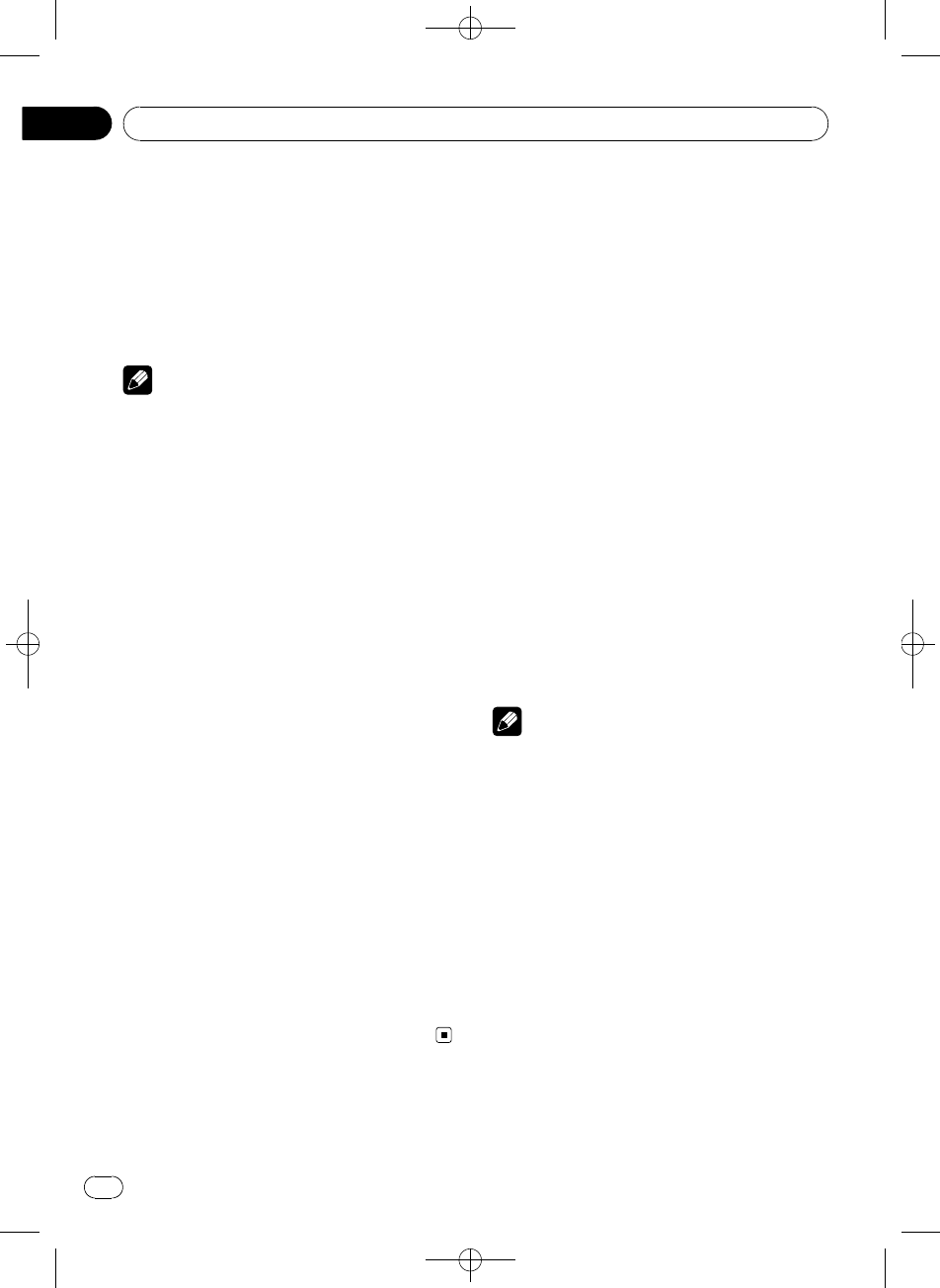
Black plate (50,1)
%Press S.Rtrv/SAT MODE repeatedly to
select the desired channel select setting.
CH NUMBER (channel number select setting)
—CATEGORY (channel category select
setting)
#If you do not operate the function within about
30 seconds, the display is automatically returned
to the channel display.
Note
You can also perform this operation in the menu
that appears by using MULTI-CONTROL.
Selecting a channel in the channel
category
1 Switch the channel select settings to
CATEGORY.
Refer to Selecting the XM channel select mode
on the previous page.
2 Push MULTI-CONTROL up or down to
select the desired channel category.
3 Push MULTI-CONTROL left or right to
select the desired channel in the selected
channel category.
Displaying the Radio ID
Channel number select setting
1 Select the channel select settings to
CH NUMBER.
Refer to Selecting the XM channel select mode
on the previous page.
2 Push MULTI-CONTROL left or right to
select RADIO ID.
#If you select another channel, display of the ID
code is canceled.
#Display of the ID code repeats displaying
RADIO ID and the ID code one after the other.
SIRIUS Satellite Radio tuner
Listening to SIRIUS Satellite Radio
You can use this unit to control a SIRIUS Satel-
lite Radio tuner, which is sold separately.
When the SIRIUS tuner is used together with
this unit, some operations differ slightly from
those described in the SIRIUS operation man-
ual. This manual provides information on
these points. For all other information on
using the SIRIUS tuner, please refer to the SIR-
IUS operation manual.
%Selecting a SIRIUS band
Press BAND/ESC.
#Band can be selected from SR1,SR2 or SR3.
%Selecting a channel
Push MULTI-CONTROL left or right.
#If you push and hold MULTI-CONTROL left or
right, you can increase or decrease channel num-
ber continuously.
#You can also perform tuning from a desired
channel category. (Refer to Selecting the SIRIUS
channel select mode on the next page.)
Note
It may take a few seconds before you can hear
anything while this unit acquires and processes
the satellite signal when you change the source
to SIRIUS tuner or select a channel.
Switching the SIRIUS display
%Press DISP/SCRL to switch the SIRIUS
display.
Each press of DISP/SCRL changes the SIRIUS
display in the following order:
Play time—Channel number—Channel name
—Category name—Artist name—Song title/
program title—Composer name
#Play time is displayed during the Instant Re-
play mode. Refer to Using Instant Replay function
on page 53.
<YRD5282-A/S>50
Available accessories
En
50
Section
12
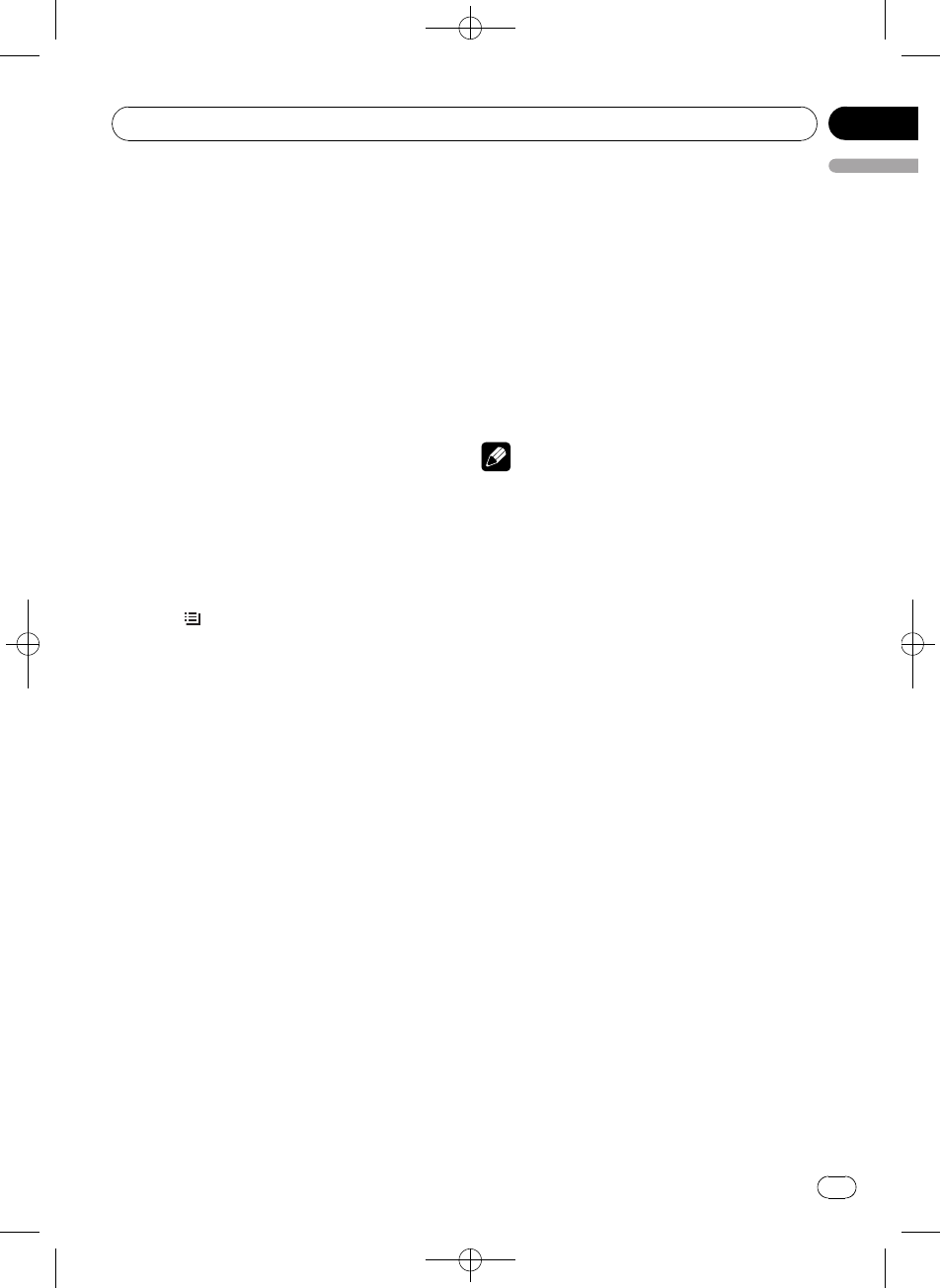
Black plate (51,1)
#Play time display indicates the time inverted
from the live broadcast. Play time is displayed in
negative number.
Selecting a SIRIUS channel directly
You can select a SIRIUS channel directly by
entering the desired channel number.
The operation is the same as that of the XM
tuner.
Refer to Selecting an XM channel directly on
page 49.
Storing and recalling broadcast
stations
You can easily store up to six broadcast sta-
tions for later recall.
!Six stations for each band can be stored in
memory.
1 Press /LIST.
Preset screen is displayed.
2 Use MULTI-CONTROL to store the se-
lected station in memory.
Turn to change the preset number. Press and
hold to store.
The SIRIUS preset number you have selected
will flash and then remain lit. The selected sta-
tion has been stored in memory.
3 Use MULTI-CONTROL to select the de-
sired station.
Turn to change the station; press to select.
#You can also change the station by pushing
MULTI-CONTROL up or down.
#If you do not operate the list within about 30
seconds, the display is automatically returned to
the ordinary display.
Introduction of advanced
operations
1 Press MULTI-CONTROL to display the
main menu.
2 Use MULTI-CONTROL to select
FUNCTION.
The function selection menu is displayed.
Turn to change the menu option. Press to
select.
3 Turn MULTI-CONTROL to select the
function.
MODE (channel select mode setting)—
G-ALERT (game alert setting)—
TEAM SETTING (team setting)—GAME INFO
(game info)—PAUSE (pause)
Notes
!To return to the ordinary display, press
BAND/ESC.
!If you do not operate functions within about
30 seconds, the display is automatically re-
turned to the ordinary display.
!During the Instant Replay mode, you can se-
lect PAUSE (pause). Refer to Using Instant Re-
play function on page 53.
!PAUSE is the same as that of the built-in CD
player. (Refer to Pausing playback on page 20.)
Selecting the SIRIUS channel
select mode
You have two methods for selecting a channel:
by number and by category. When selecting
by number, channels in any category can be
selected. Select by category to narrow your
search down to only channels in a particular
category.
The operation is the same as that of the XM
tuner.
Refer to Selecting the XM channel select mode
on page 49.
Using the Game Alert function
This system can alert you when games invol-
ving your favorite teams are about to start. To
use this function you need in advance to set
up a game alert for the teams.
<YRD5282-A/S>51
Available accessories
En 51
English
Section
12
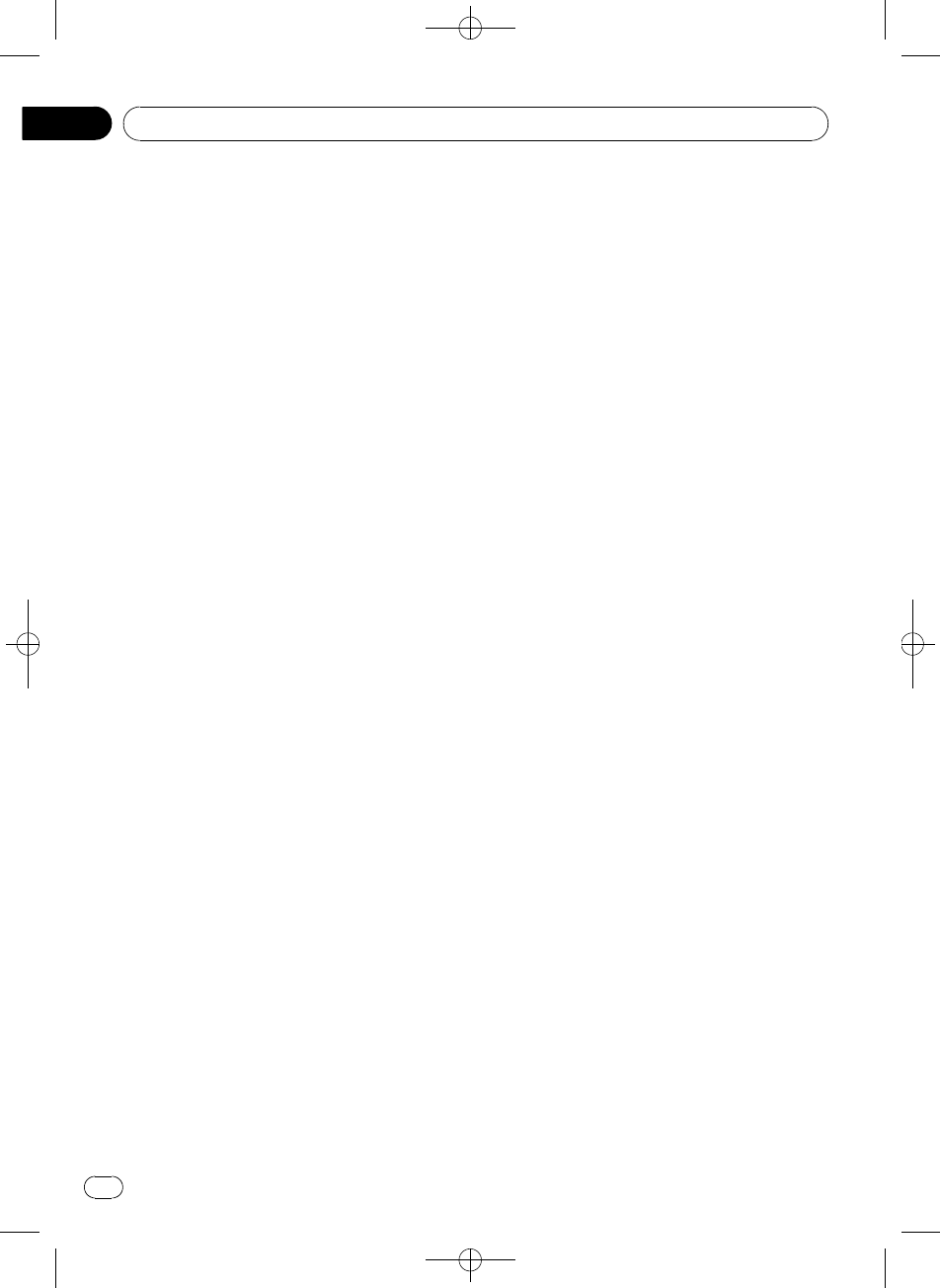
Black plate (52,1)
!To use this function, Pioneer SIRIUS bus in-
terface (e.g. CD-SB10) is required.
!To use this function, SIRIUS plug-and-play
unit with Game Alert Function is required.
!For details, refer to SIRIUS plug-and-play
unit’s manuals.
!You can also operate this function when
SIR-PNR2 is connected to this unit.
Selecting teams for Game Alert
1 Display the function selection menu.
Refer to Introduction of advanced operations on
the previous page.
2 Use MULTI-CONTROL to select
TEAM SETTING in the function menu.
3 Push MULTI-CONTROL left or right to
select a desired league.
League names are switched in the display.
4 Push MULTI-CONTROL up or down to
select a desired team.
Teams in the selected category are switched in
the display.
5 Press MULTI-CONTROL to store the se-
lected team in memory.
The game alert function will start on that
team.
#To turn the Game Alert off of the selected
team, press MULTI-CONTROL again.
#When you have already made 12 team selec-
tions, FULL is displayed and additional team se-
lection is not possible. In this case, first delete
the team selection and then try again.
6 Repeat these steps for selecting other
teams.
Up to 12 teams can be selected.
Switching the Game Alert on or off
Once you made team selections, you need to
turn the Game Alert function on.
!The Game Alert function is on at the default
setting.
1 Display the function selection menu.
Refer to Introduction of advanced operations on
the previous page.
2 Use MULTI-CONTROL to select G-ALERT
in the function menu.
3 Press MULTI-CONTROL to turn the
Game Alert on.
The Game Alert function is now on.
#To turn the Game Alert function off, press
MULTI-CONTROL again.
When the game of the selected team
starts
When a game of the selected team is about to
start (or is currently playing) on a different sta-
tion, G-ALERT is displayed. Press and hold
MULTI-CONTROL to switch to that station,
and you can listen to that game.
!If you do not operate the function within
about 10 seconds, the display is automati-
cally returned.
Displaying game information
If games of your selected teams are currently
playing, you can display information of the
games and tune to the broadcast channel.
You can display information of the games
while enjoying the sound from currently tun-
ing station. You can also tune to the broadcast
channel when you wish to.
1 Display the function selection menu.
Refer to Introduction of advanced operations on
the previous page.
2 Use MULTI-CONTROL to select
GAME INFO in the function menu.
The game information of your selected team is
displayed.
3 Push MULTI-CONTROL up or down to
select a game.
The game is displayed, followed by more de-
tailed game information.
!Game score will be updated automatically.
<YRD5282-A/S>52
Available accessories
En
52
Section
12
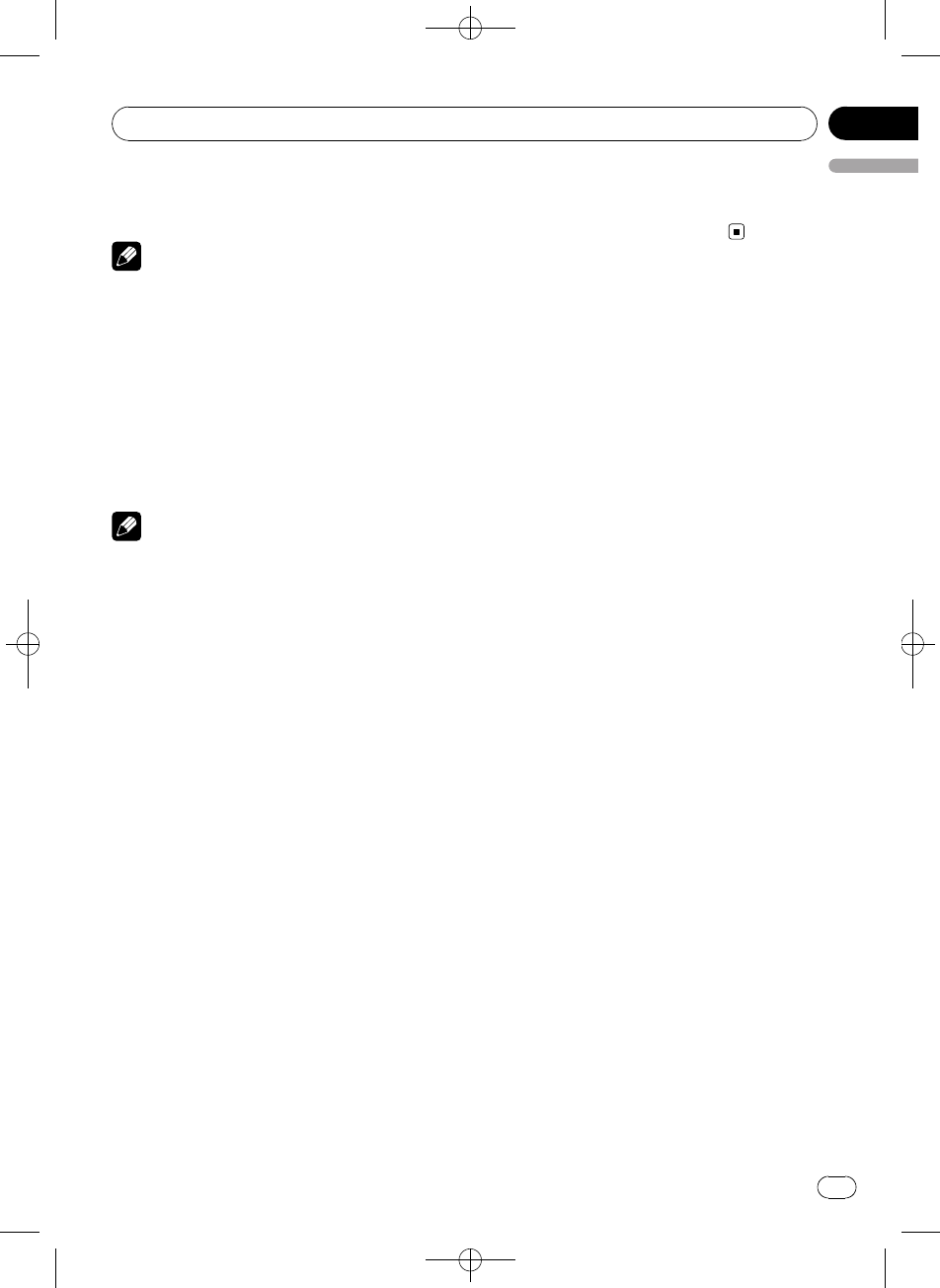
Black plate (53,1)
4 Press MULTI-CONTROL to switch to that
station to listen to the game.
Notes
!If you have not made any team selections,
NOT SET is displayed.
!When games involving your favorite teams are
not currently playing, NO GAME is displayed.
Displaying the Radio ID
If you select 000, the ID code is displayed.
%Push MULTI-CONTROL left or right to
select 000.
Note
To select 000, set the channel select setting to
CH NUMBER. About the channel select setting,
refer to Selecting the SIRIUS channel select mode
on page 51.
Using Instant Replay function
Following functions can be operated during
the Instant Replay mode.
!To use this function, Pioneer SIRIUS bus in-
terface (e.g. CD-SB10) is required.
!To use this function, SIRIUS plug-and-play
unit with Instant Replay Function is re-
quired.
!For details, refer to SIRIUS plug-and-play
unit’s manuals.
%Performing the Instant Replay mode
When SIRIUS tuner is selected as the source,
press and hold S.Rtrv/SAT MODE.
#In the following conditions, tuner exits from
the Instant Replay mode.
—When BAND/ESC is pressed
—When another source is selected
%Selecting a track
Push MULTI-CONTROL left or right.
%Fast forwarding or reversing
Push and hold MULTI-CONTROL left or right
for about one second and release.
HD Radioätuner
Basic Operations
You can use this unit to control an HD Radio
tuner (e.g. GEX-P20HD), which is sold sepa-
rately.
For details concerning operation, refer to the
HD Radio tuner’s operation manual.
%Selecting a band
Press BAND/ESC.
#Band can be selected from among FM1,FM2,
FM3 or AM.
%Manual tuning (step by step)
Push MULTI-CONTROL left or right.
%Seeking tuning
Push and hold MULTI-CONTROL left or right,
and then release.
#You can cancel seek tuning by pushing
MULTI-CONTROL left or right.
Storing and recalling broadcast
frequencies
The operation is the same as that of the tuner.
(Refer to Storing and recalling broadcast fre-
quencies on page 15.)
Switching the display
Desired information can be displayed.
%Press DISP/SCRL.
Press DISP/SCRL repeatedly to switch between
the following settings:
Broadcast frequency/station name—artist
name—song title—program type
#Only when the tuner has been tuned in to an
HD Radio broadcasting, display can be changed.
<YRD5282-A/S>53
Available accessories
En 53
English
Section
12
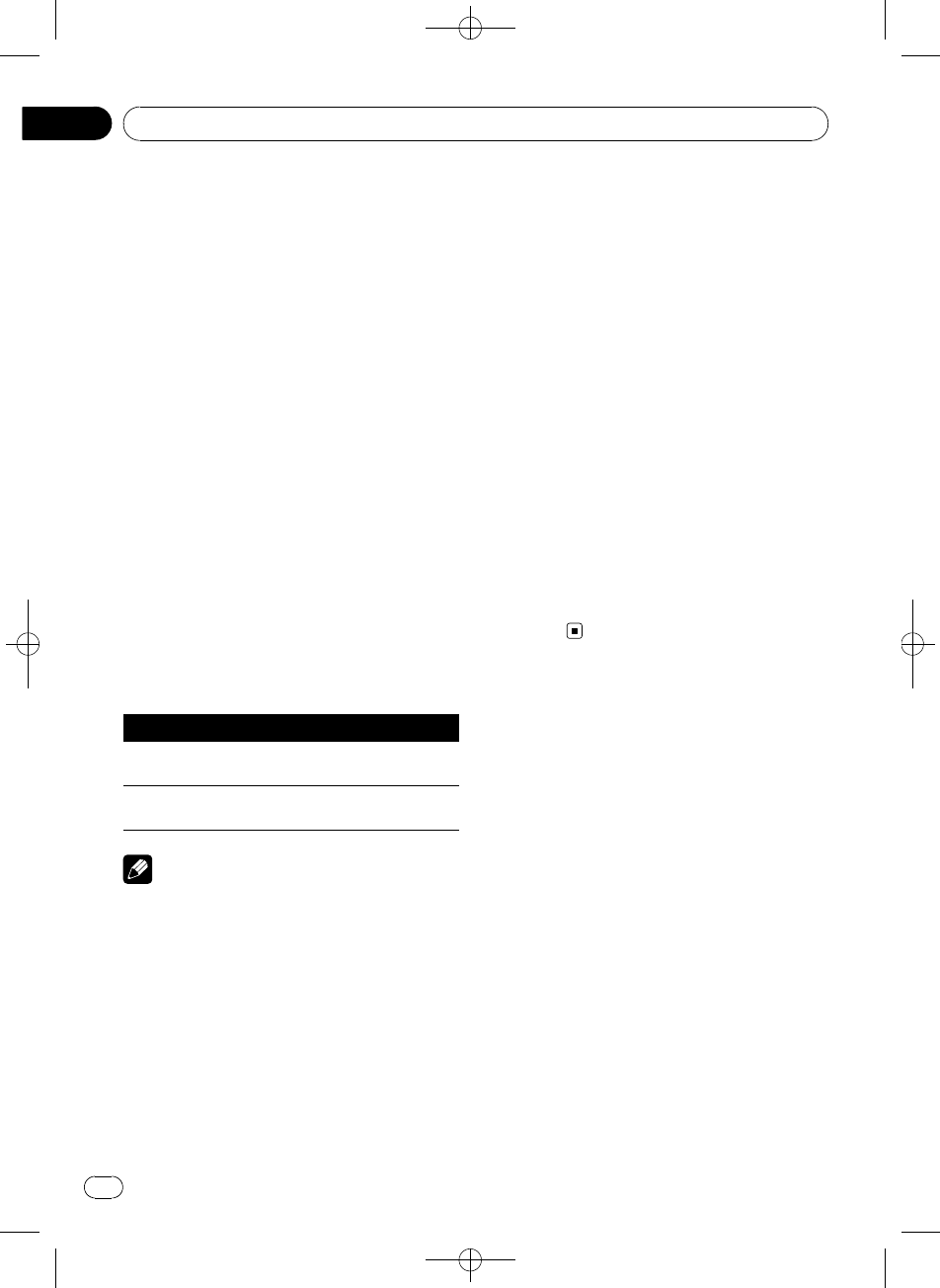
Black plate (54,1)
#When the tuner has been tuned in to an HD
Radio broadcasting, default display is changed
into station name instead of frequency.
Introduction to advanced
operations
1 Press MULTI-CONTROL to display the
main menu.
2 Use MULTI-CONTROL to select
FUNCTION.
Turn to change the menu option. Press to se-
lect.
The function menu is displayed.
3 Turn MULTI-CONTROL to select the
function.
BSM (best stations memory)—LOCAL (local
seek tuning)—SEEK MODE (seek mode)—
BLENDING (reception mode)
Function and operation
BSM and LOCAL operations are basically the
same as that of the tuner.
Function name Operation
BSM Refer to Storing the strongest
broadcast frequencies on page 16.
LOCAL Refer to Tuning in strong signals
on page 16.
Note
To return to the playback display, press
BAND/ESC.
Switching the seek mode
There are two method of seek tuning settings,
one is HD (Digital broadcasting stations seek)
and the other is ALL (normal seek).
1 Use MULTI-CONTROL to select
SEEK MODE in the function menu.
Refer to Introduction to advanced operations
on this page.
2 Press MULTI-CONTROL to select your fa-
vorite setting.
ALL—HD
Switching the reception mode
If a digital broadcast reception condition gets
poor, this unit automatically switches to the
analog broadcast of the same frequency level.
If this function is set to on, the tuner switches
between digital broadcast and analog broad-
cast automatically. If this function is off, recep-
tion will be conducted within an analog
broadcast.
1 Use MULTI-CONTROL to select
BLENDING in the function menu.
Refer to Introduction to advanced operations
on this page.
2 Press MULTI-CONTROL to select your fa-
vorite setting.
ON—OFF
Multi-CD Player
Basic Operations
You can use this unit to control a multi-CD
player, which is sold separately.
!Only functions described in this manual are
supported by 50-disc multi-CD players.
!This unit is not designed to operate disc title
list functions with a 50-disc multi-CD player.
For information about the disc title list func-
tions, refer to Selecting discs from the disc
title list on page 57.
%Selecting a disc
Push MULTI-CONTROL up or down.
%Fast forwarding or reversing
Push and hold MULTI-CONTROL left or right.
%Selecting a track
Push MULTI-CONTROL left or right.
<YRD5282-A/S>54
Available accessories
En
54
Section
12
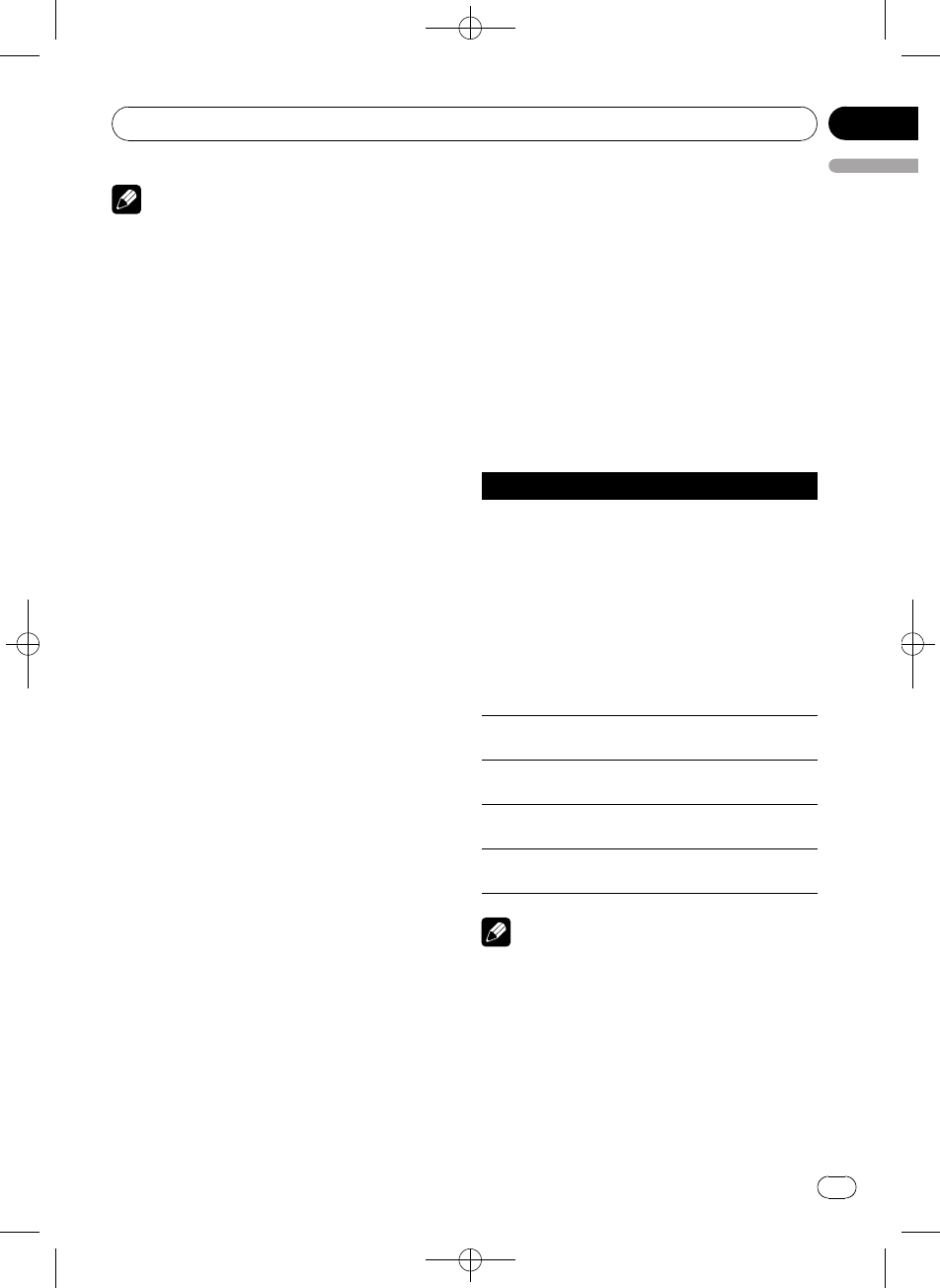
Black plate (55,1)
Notes
!When multi-CD player completes preparatory
operations, READY is displayed.
!If an error message is displayed, refer to the
multi-CD player owner’s manual.
!If there are no discs in the multi-CD player ma-
gazine, NO DISC is displayed.
Using CD TEXT functions
You can use these functions only with a CD
TEXT compatible multi-CD player.
The operation is the same as that of the built-
in CD player.
Refer to Displaying text information on disc on
page 17.
Selecting a track directly
The operation is the same as that of the built-
in CD player.
Refer to Selecting a track directly on page 18.
Introduction to advanced
operations
You can only use COMP/DBE (compression
and DBE) with a multi-CD player that supports
them.
1 Press MULTI-CONTROL to display the
main menu.
2 Use MULTI-CONTROL to select
FUNCTION.
Turn to change the menu option. Press to se-
lect.
The function menu is displayed.
3 Turn MULTI-CONTROL to select the
function.
REPEAT (repeat play)—RANDOM (random
play)—SCAN (scan play)—PAUSE (pause)—
COMP/DBE (compression and DBE)—ITS-P
(ITS play)—ITS-M (ITS programming)—
TITLE INPUT (disc title input)
#If you do not operate functions other than
ITS-M and TITLE INPUT within about 30 seconds,
the display automatically returns to the ordinary
display.
#When playing a CD TEXT disc on a CD TEXT
compatible multi-CD player, you cannot switch to
TITLE INPUT. The disc title is already recorded on
the CD TEXT disc.
Function and operation
REPEAT,RANDOM,SCAN,PAUSE and
TITLE INPUT operations are basically the
same as that of the built-in CD player.
Function name Operation
REPEAT
Refer to Selecting a repeat play
range on page 19.
However, the repeat play ranges
you can select are different from
that of the built-in CD player. The
repeat play ranges of the multi-CD
player are:
!MCD –Repeat all discs in the
multi-CD player
!TRACK –Repeat just the cur-
rent track
!DISC –Repeat the current disc
RANDOM Refer to Playing tracks in random
order on page 19.
SCAN Refer to Scanning folders and
tracks on page 19.
PAUSE Refer to Pausing playback on page
20.
TITLE INPUT Refer to Entering disc titles on
page 20.
Notes
!To return to the playback display, press
BAND/ESC.
!If you select other discs during repeat play,
the repeat play range changes to MCD.
!If you perform track search or fast forward/re-
verse during TRACK, the repeat play range
changes to DISC.
!After track or disc scanning is finished, nor-
mal playback of the tracks begins again.
<YRD5282-A/S>55
Available accessories
En 55
English
Section
12
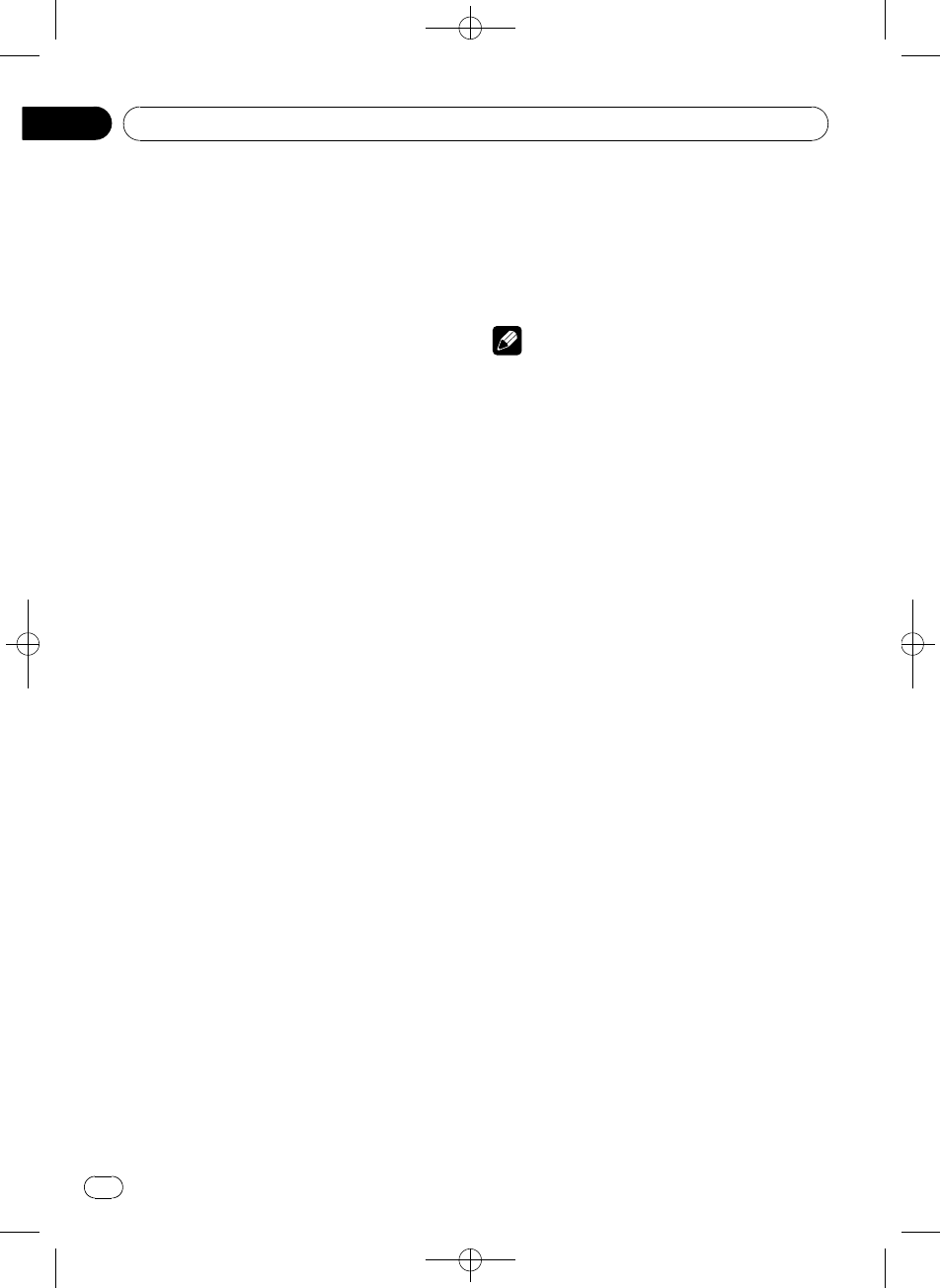
Black plate (56,1)
Using compression and bass
emphasis
You can only use these functions with a multi-
CD player that supports them.
COMP (compression) and DBE (dynamic bass
emphasis) functions lets you adjust the sound
playback quality of the multi-CD player.
1 Display the function menu.
Refer to Introduction to advanced operations
on the previous page.
2 Use MULTI-CONTROL to select
COMP/DBE in the function menu.
#If the multi-CD player does not support
COMP/DBE, NO COMP is displayed when you at-
tempt to select it.
3 Press MULTI-CONTROL to select your fa-
vorite setting.
OFF—COMP1—COMP2—OFF—DBE1—
DBE2
Using ITS playlists
ITS (instant track selection) lets you make a
playlist of favorite tracks from the multi-CD
player magazine. After you have added your fa-
vorite tracks to the playlist, you can turn on ITS
play and play just those selections.
You can use ITS to enter and play back up to
99 tracks per disc from up to 100 discs (with
the disc titles). (With multi-CD players sold be-
fore the CDX-P1250 and CDX-P650, up to 24
tracks can be stored in the playlist.)
Creating a playlist with ITS programming
1 Play a CD that you want to program.
Push MULTI-CONTROL up or down to select
the CD.
2 Display the function menu.
Refer to Introduction to advanced operations
on the previous page.
3 Use MULTI-CONTROL to select ITS-M in
the function menu.
4 Select the desired track by pushing
MULTI-CONTROL left or right.
5 Push MULTI-CONTROL up to store the
currently playing track in the playlist.
COMPLETED is displayed and the currently
playing selection is added to your playlist.
6 Press BAND/ESC to return to the play-
back display.
Note
After data for 100 discs is stored in memory, data
for a new disc will overwrite the oldest one.
Playback from your ITS playlist
ITS play lets you listen to the tracks that you
have entered into your ITS playlist. When you
turn on ITS play, tracks from your ITS playlist
in the multi-CD player begin to play.
1 Select the repeat range.
Refer to Playing tracks in random order on
page 19.
2 Display the function menu.
Refer to Introduction to advanced operations
on the previous page.
3 Use MULTI-CONTROL to select ITS-P in
the function menu.
4 Press MULTI-CONTROL to turn ITS play
on.
ITS-P appears in the display. Playback begins
of those tracks from your playlist within the
previously selected MCD or DISC ranges.
#If no tracks in the current range are pro-
grammed for ITS play, then EMPTY is displayed.
#To turn ITS play off, press MULTI-CONTROL
again.
Erasing a track from your ITS playlist
You can delete a track from your ITS playlist if
ITS play is on.
1 Play the CD with the track you want to
delete from your ITS playlist, and turn ITS
play on.
Refer to Playback from your ITS playlist on this
page.
<YRD5282-A/S>56
Available accessories
En
56
Section
12
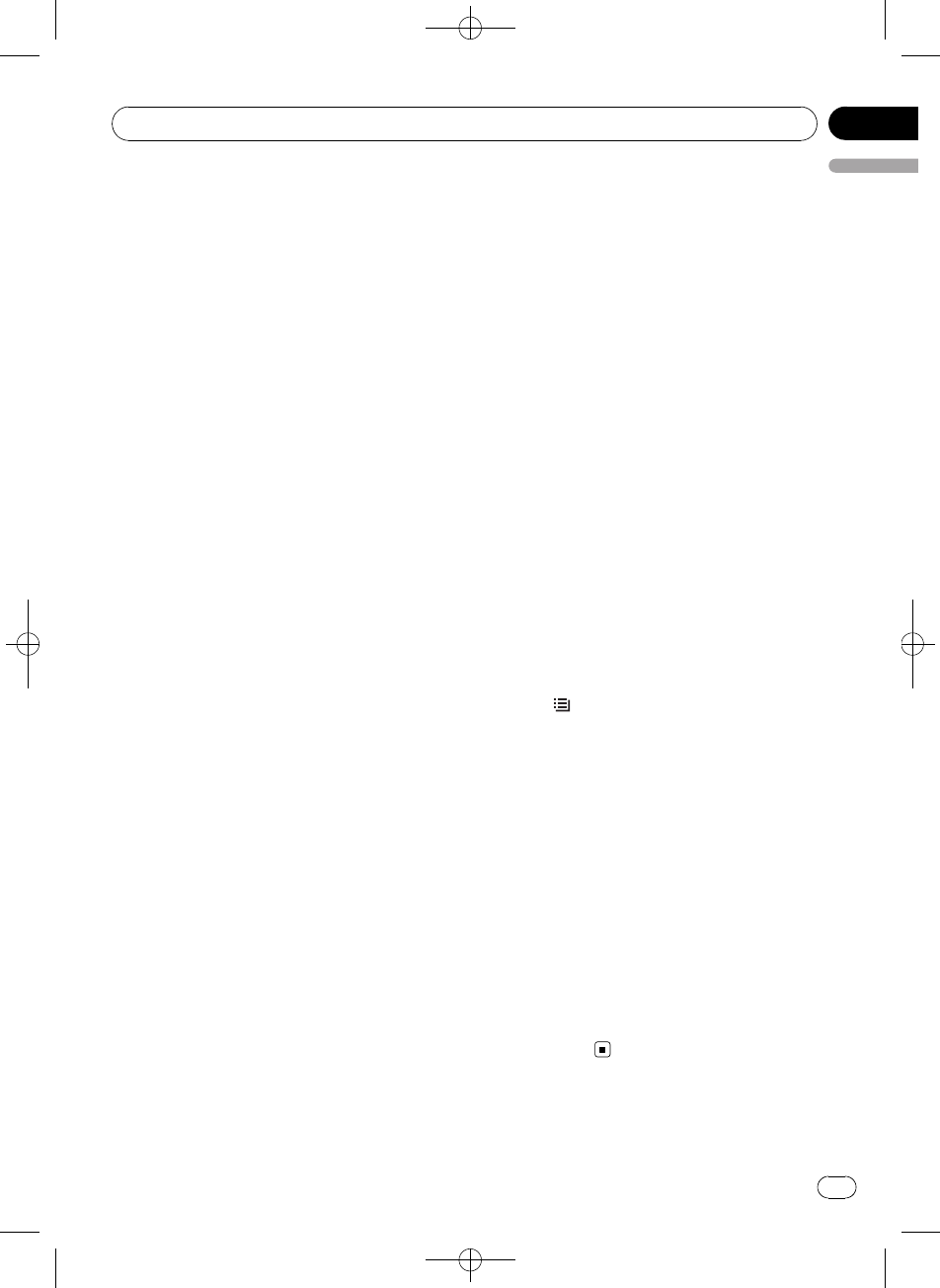
Black plate (57,1)
2 Display the function menu.
Refer to Introduction to advanced operations
on page 55.
3 Use MULTI-CONTROL to select ITS-M in
the function menu.
4 Select the desired track by pushing
MULTI-CONTROL left or right.
5 Push MULTI-CONTROL down to erase
the track from your ITS playlist.
The currently playing selection is erased from
your ITS playlist and playback of the next track
begins.
#If there are no tracks from your playlist in the
current range, ITS EMPTY is displayed and nor-
mal playback resumes.
6 Press BAND/ESC to return to the play-
back display.
Erasing a CD from your ITS playlist
You can delete all tracks of a CD from your ITS
playlist if ITS play is off.
1 Play the CD that you want to delete
from your ITS playlist, and turn ITS play
off.
2 Display the function menu.
Refer to Introduction to advanced operations
on page 55.
3 Use MULTI-CONTROL to select ITS-M in
the function menu.
4 Push MULTI-CONTROL down to erase
all tracks on the currently playing CD from
your ITS playlist.
All tracks on the currently playing CD are de-
leted from your playlist and DELETED is dis-
played.
5 Press BAND/ESC to return to the play-
back display.
Using disc title functions
You can input CD titles and display the titles.
Then, you can easily search for and play a de-
sired disc.
Entering disc titles
Use the disc title input feature to store up to
100 CD titles (with ITS playlist) into the multi-
CD player. Each title can be up to 10 charac-
ters long.
For details concerning operation, refer to En-
tering disc titles on page 20.
!Titles remain in the memory even after the
disc is removed from the magazine, and
are recalled when the disc is reinserted.
!After data for 100 discs is stored in mem-
ory, data for a new disc will overwrite the
oldest one.
Displaying disc titles
The operation is the same as that of the built-
in CD player.
Refer to Displaying text information on disc on
page 17.
Selecting discs from the disc title list
Disc title list lets you see the list of disc titles
entered in the multi-CD player and select one
of them to play back.
1 Press /LIST to switch to the disc title
list mode during the playback display.
2 Use MULTI-CONTROL to select the de-
sired disc title.
Turn to change the disc title. Press to play.
#You can also change the disc title by pushing
MULTI-CONTROL up or down.
#When playing CD TEXT disc, push
MULTI-CONTROL right to see a list of the tracks
in the selected disc. Push MULTI-CONTROL left
to return to the disc list.
#If no title is entered for a disc, NO DISC TITLE
is displayed.
#NO DISC is displayed next to the disc number
when there is no disc in the magazine.
#If you do not operate the list within about 30
seconds, the display automatically returns to the
ordinary display.
<YRD5282-A/S>57
Available accessories
En 57
English
Section
12
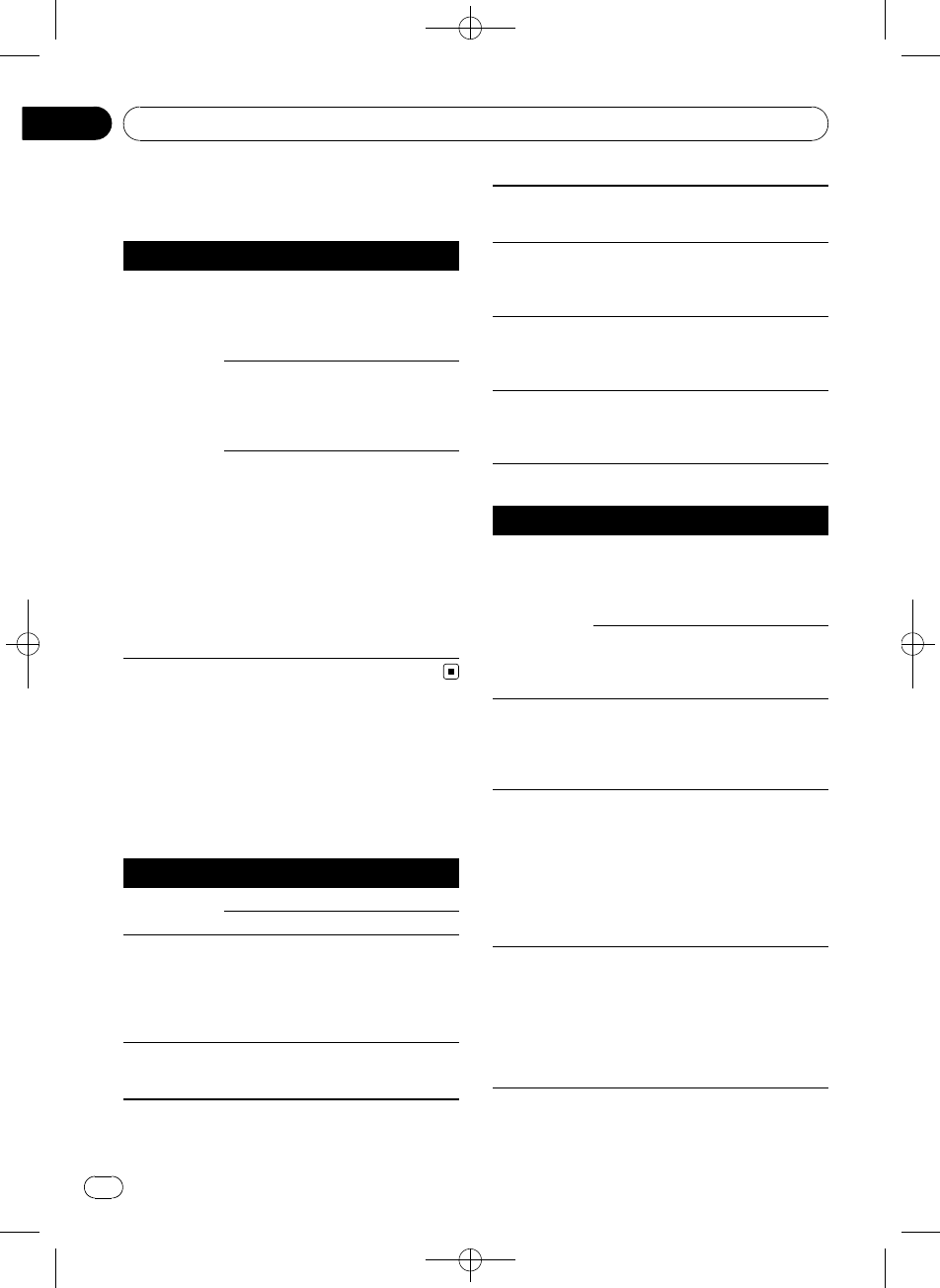
Black plate (58,1)
Troubleshooting
Bluetooth audio/telephone
Symptom Cause Action
The audio of
the Bluetooth
audio source is
not played
back.
A Bluetooth-con-
nected cellular
phone is cur-
rently in a phone
call.
The audio will be
played back when
the call is com-
pleted.
A Bluetooth-con-
nected cellular
phone is cur-
rently in opera-
tion.
Do not operate the
cellular phone at
this time.
A call was made
with a Bluetooth-
connected cellu-
lar phone and
then immediately
terminated. As a
result, communi-
cation between
this unit and the
cellular phone
was not termi-
nated properly.
Reconnect the
Bluetooth connec-
tion between this
unit and the cellu-
lar phone.
Error messages
When you contact your dealer or your nearest
Pioneer Service Center, be sure to have the
error message recorded.
Built-in CD Player
Message Cause Action
ERROR-11, 12,
17, 30
Dirty disc Clean disc.
Scratched disc Replace disc.
ERROR-10, 11,
12, 15, 17, 30,
A0
Electrical or me-
chanical
Turn the ignition
switch OFF and
back ON, or switch
to a different
source, then back
to the CD player.
ERROR-15 The inserted disc
does not contain
any data
Replace disc.
ERROR-22, 23
The CD format
cannot be played
back
Replace disc.
NO AUDIO The inserted disc
does not contain
any files that can
be played back
Replace disc.
SKIPPED The inserted disc
contains WMA
files that are pro-
tected by DRM
Replace disc.
PROTECT All the files on
the inserted disc
are secured by
DRM
Replace disc.
USB audio player/USB memory
Message Cause Action
NO AUDIO No songs Transfer the audio
files to the USB
portable audio
player/USB mem-
ory and connect.
USB memory
with security en-
abled is con-
nected
Follow the USB
memory instruc-
tions to disable the
security.
NO DEVICE The USB storage
device or iPod is
not connected to
the USB port of
this unit.
Connect a compa-
tible USB storage
device.
SKIPPED The connected
USB portable
audio player/
USB memory
contains WMA
files that are pro-
tected by
Windows Med-
iaäDRM 9/10
Play an audio file
not protected by
Windows Media
DRM 9/10.
PROTECT All the files on
the connected
USB portable
audio player/
USB memory are
protected by
Windows Media
DRM 9/10
Transfer audio files
not protected by
Windows Media
DRM 9/10 to the
USB portable
audio player/USB
memory and con-
nect.
<YRD5282-A/S>58
Additional Information
En
58
Appendix
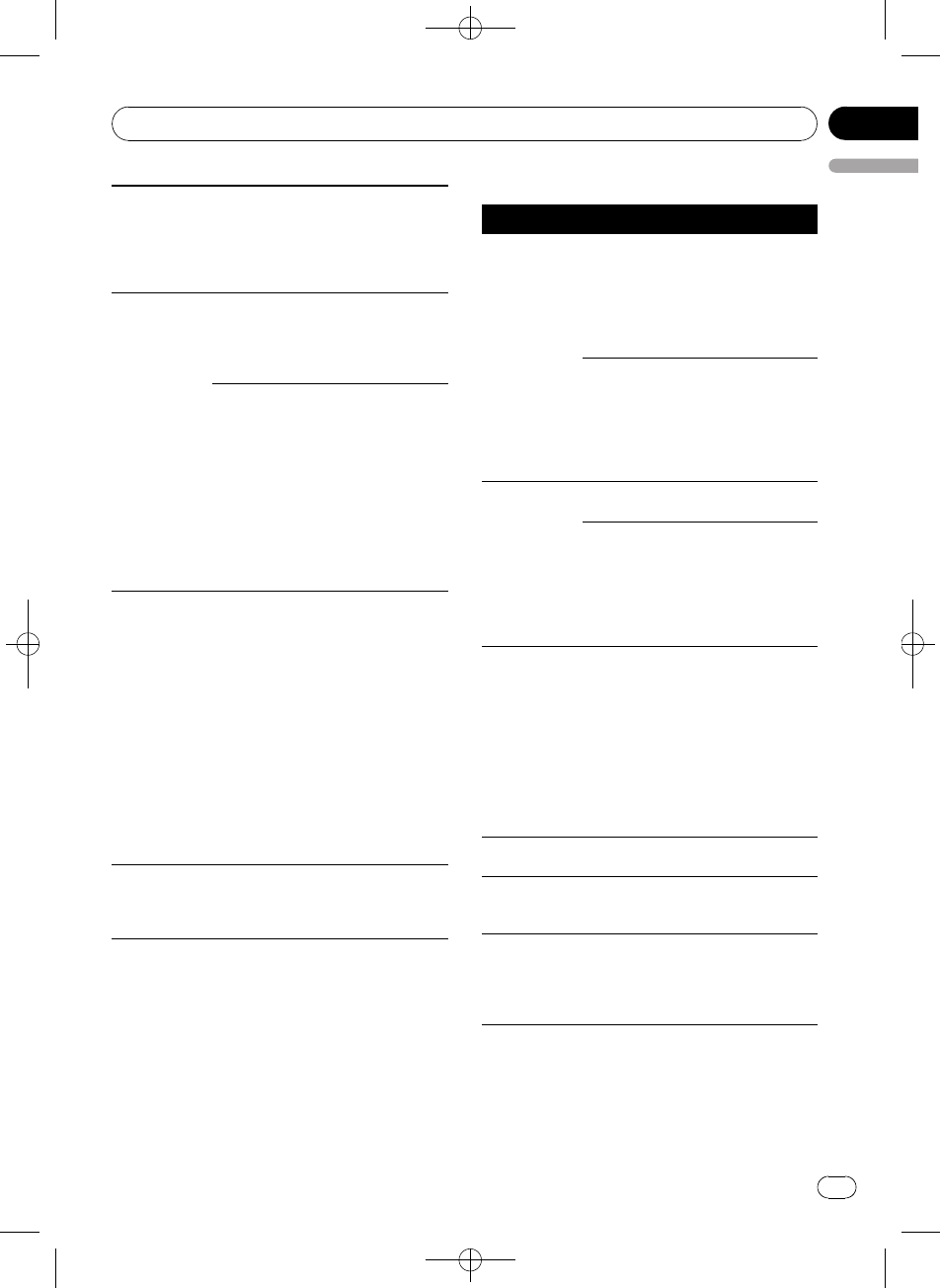
Black plate (59,1)
N/A USB
The USB device
connected to is
not supported by
this unit.
Connect a USB
portable audio
player or USB
memory that is
USB Mass Storage
Class compliant.
CHECK USB The USB connec-
tor or USB cable
is short-circuited.
Confirm that the
USB connector or
USB cable is not
caught in some-
thing or damaged.
The connected
USB portable
audio player/
USB memory
consumes more
than 500 mA
(maximum allow-
able current).
Disconnect the
USB portable
audio player/USB
memory and do
not use it. Turn the
ignition switch to
OFF, then to ACC
or ON and then
connect the com-
pliant USB porta-
ble audio player/
USB memory.
ERROR-19 Communication
failure
Perform one of the
following opera-
tions.
–Turn the ignition
switch OFF and
back ON.
–Disconnect the
USB portable
audio player/USB
memory.
–Change to a dif-
ferent source.
Then, return to the
USB portable
audio player/USB
memory.
ERROR-23 USB device is
not formatted
with FAT16 or
FAT32
USB device should
be formatted with
FAT16 or FAT32.
iPod
Message Cause Action
ERROR-19 Communication
failure
Disconnect the
cable from iPod.
Once iPod main
menu is displayed,
connect the cable
again.
Reset the iPod.
iPod failure Disconnect the
cable from iPod.
Once iPod main
menu is displayed,
connect the cable
again.
Reset the iPod.
ERROR-16, 18 Old version of
iPod
Update the iPod
version.
iPod failure Disconnect the
cable from iPod.
Once iPod main
menu is displayed,
connect the cable
again.
Reset the iPod.
ERROR-A1
CHECK USB
iPod is not
charged but op-
erates correctly
Check if the con-
nection cable for
iPod shorted out
(e.g., not caught in
metal objects).
After checking,
turn the ignition
switch OFF and
back ON or discon-
nect the iPod and
connect again.
NO SONGS No songs Transfer the songs
to iPod.
STOP No songs in the
current list
Select a list that
contains the
songs.
NO DEVICE The USB storage
device or iPod is
not connected to
the USB port of
this unit.
Connect a compa-
tible iPod.
<YRD5282-A/S>59
Additional Information
En 59
English
Appendix
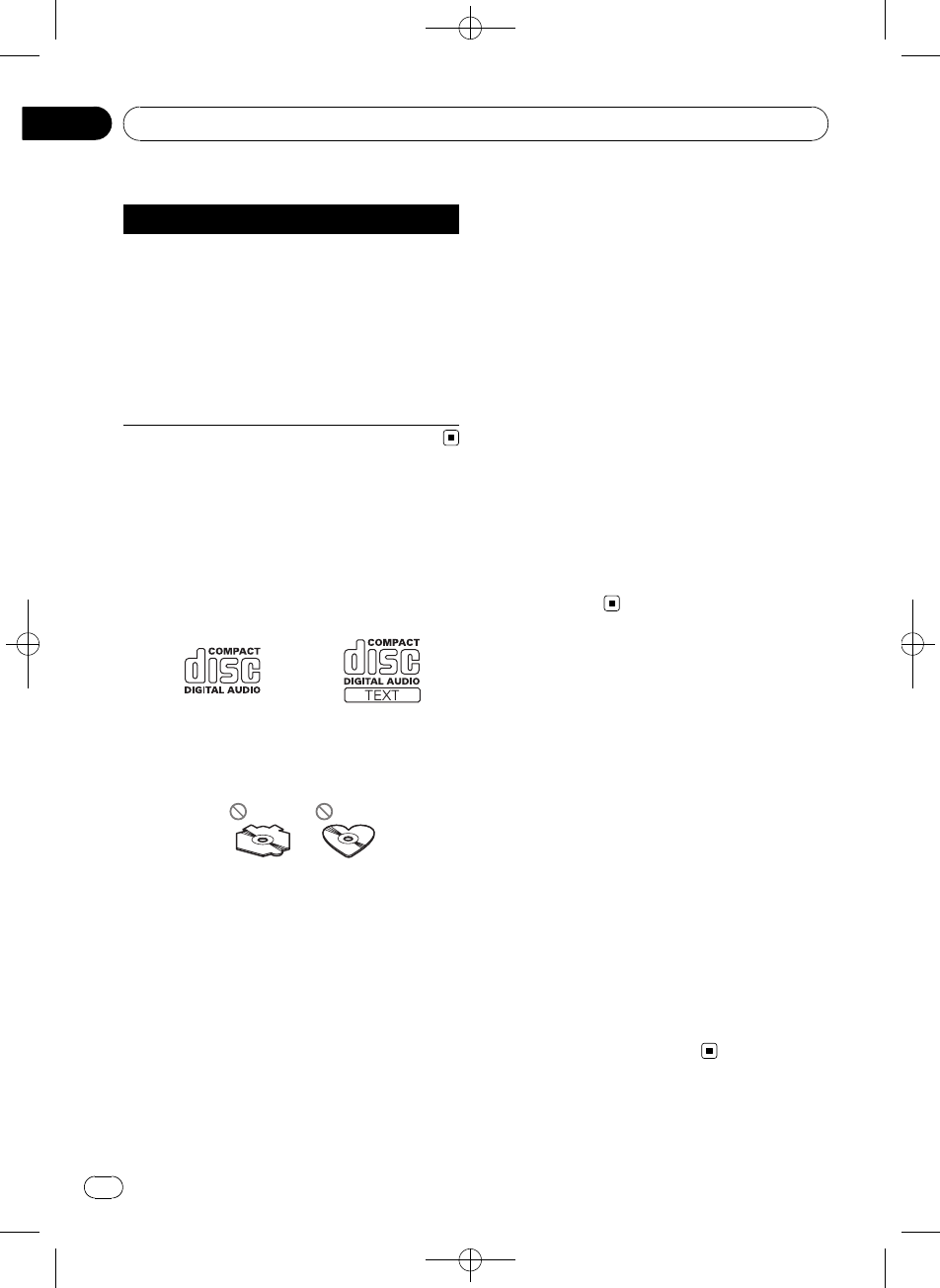
Black plate (60,1)
Bluetooth audio/telephone
Message Cause Action
ERROR-10 Power failure of
the Bluetooth
module of this
unit
Turn the ignition
switch OFF and
then to ACC or ON.
If the error mes-
sage is displayed
again after the ac-
tion, please con-
tact your dealer or
an authorized
Pioneer Service
Station.
Handling guideline of discs
and player
!Use only discs featuring either of following
two logos.
!Use only conventional, fully circular discs.
Do not use shaped discs.
!Use 12-cm or 8-cm CD. Do not use an
adapter when playing 8-cm CDs.
!Do not insert anything other than a CD into
the CD loading slot.
!Do not use cracked, chipped, warped, or
otherwise damaged discs as they may da-
mage the player.
!Unfinalized CD-R/CD-RW disc playback is
not possible.
!Do not touch the recorded surface of the
discs.
!Store discs in their cases when not in use.
!Avoid leaving discs in excessively hot envir-
onments including under direct sunlight.
!Do not attach labels, write on or apply che-
micals to the surface of the discs.
!To clean a CD, wipe the disc with a soft
cloth outward from the center.
!Condensation may temporarily impair the
player’s performance. Leave it to adjust to
the warmer temperature for about one
hour. Also, wipe any dump discs with a soft
cloth.
!Playback of discs may not be possible be-
cause of disc characteristics, disc format,
recorded application, playback environ-
ment, storage conditions, and so on.
!Text information may not be correctly dis-
played depending on the recorded environ-
ment.
!Road shocks may interrupt disc playback.
!Read the precautions for discs before
using them.
Dual Discs
!Dual Discs are two-sided discs that have a
recordable CD for audio on one side and a
recordable DVD for video on the other.
!Since the CD side of Dual Discs is not phy-
sically compatible with the general CD
standard, it may not be possible to play the
CD side with this unit.
!Frequent loading and ejecting of a Dual
Disc may result in scratches on the disc.
Serious scratches can lead to playback pro-
blems on this unit. In some cases, a Dual
Disc may become stuck in the disc loading
slot and will not eject. To prevent this, we
recommend you refrain from using Dual
Disc with this unit.
!Please refer to the information from the
disc manufacturer for more detailed infor-
mation about Dual Discs.
<YRD5282-A/S>60
Additional Information
En
60
Appendix
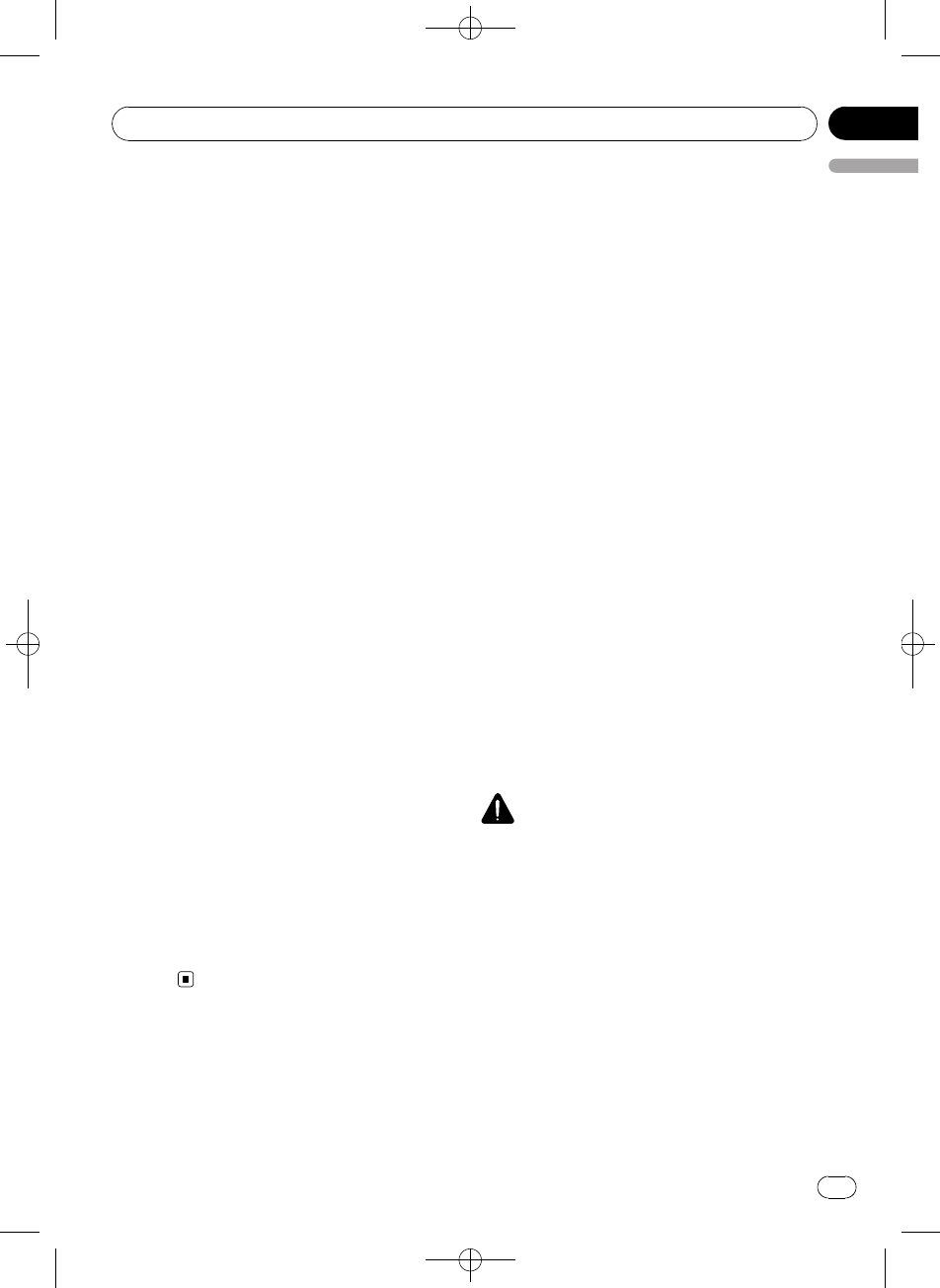
Black plate (61,1)
Compressed audio
compatibility
WMA
!Compatible format: WMA encoded by
Windows Media Player
!File extension: .wma
!Bit rate: 5 kbps to 320 kbps (CBR), VBR
!Sampling frequency: 8 kHz to 48 kHz
!Windows Media Audio 9 Professional, Loss-
less, Voice: No
MP3
!File extension: .mp3
!Bit rate: 8 kbps to 320 kbps (CBR), VBR
!Sampling frequency: 8 kHz to 48 kHz (32,
44.1, 48 kHz for emphasis)
!Compatible ID3 tag version: 1.0, 1.1, 2.2, 2.3
(ID3 tag Version 2.x is given priority than
Version 1.x.)
!M3u playlist: No
!MP3i (MP3 interactive), mp3 PRO: No
AAC
!Compatible format: AAC encoded by iTunes
!File extension: .m4a
!Bit rate: 8 kbps to 320 kbps
!Sampling frequency: 8 kHz to 44.1 kHz
!Transmission rate: 16 kbps to 320 kbps
!Apple Lossless: No
WAV
!File extension: .wav
!Compatible format: Linear PCM (LPCM),
MS ADPCM
!Quantization bits: 8 and 16 (LPCM), 4 (MS
ADPCM)
!Sampling frequency: 16 kHz to 48 kHz
(LPCM), 22.05 kHz to 44.1 kHz (MS AD-
PCM)
Handling guideline and
supplemental information
!There may be a slight delay when starting
playback of audio files encoded with image
data.
!Only 32 characters from beginning can be
displayed as a file name (including the file
extension) or a folder name.
!The text information of some audio files
may not be correctly displayed.
!This unit may not operate correctly depend-
ing on the application used to encode
WMA files.
Compressed audio files on the disc
!ISO 9660 Level 1 and 2 compliant. Romeo
and Joliet file systems are both compatible
with this player.
!Multi-session playback is possible.
!Compressed audio files are not compatible
with packet write data transfer.
!Regardless of the length of blank section
between the songs of original recording,
compressed audio discs play with a short
pause between songs.
USB audio player/USB memory
CAUTION
Pioneer accepts no responsibility for data lost on
the USB memory/USB portable audio player even
if that data is lost while using this unit.
!This unit can play back files in the USB por-
table audio player/USB memory that is
USB Mass Storage Class. However, copy-
right protected files that are stored in
above-mentioned USB devices cannot be
played back.
!You cannot connect a USB portable audio
player/USB memory to this unit via a USB
hub.
!Partitioned USB memory is not compatible
with this unit.
<YRD5282-A/S>61
Additional Information
En 61
English
Appendix
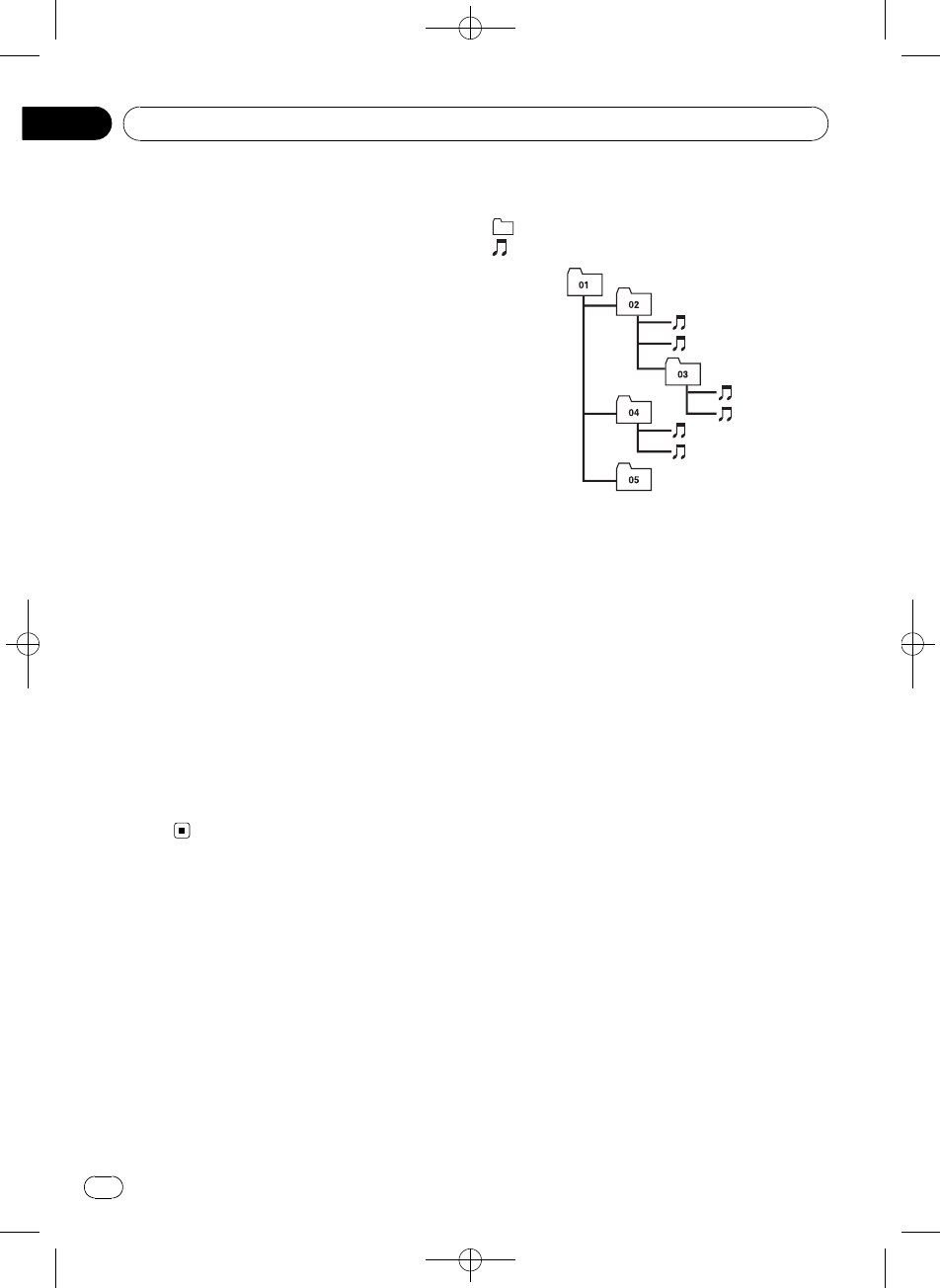
Black plate (62,1)
!Depending on the kind of USB portable
audio player/USB memory you use, this
unit may not recognize the USB audio
player/USB memory or audio files may not
be played back properly.
!Do not leave the USB portable audio
player/USB memory in direct sunlight for
extended amounts of time. Extended expo-
sure to direct sunlight can result in USB
portable audio player/USB memory mal-
function due to the resulting high tempera-
ture.
!Do not leave the USB portable audio
player/USB memory in high temperature.
!Firmly secure the USB portable audio
player/USB memory when driving. Do not
let the USB portable audio player/USB
memory fall onto the floor, where it may be-
come jammed under the brake or accelera-
tor pedal.
!Depending on the USB devices connected
to this unit, it may generate noise in the
radio.
!There may be a slight delay when starting
playback of audio files on a USB portable
audio player/USB memory with numerous
folder hierarchies.
!Do not connect anything other than the
USB portable audio player/USB memory.
!Operations may vary depending on the
kind of USB audio player and a USB mem-
ory.
Example of a hierarchy
: Folder
: Compressed audio file
1
2
3
4
5
6
L
e
v
e
l 1 L
e
v
e
l 2 L
e
v
e
l 3 L
e
v
e
l 4
The sequence of audio files on
the disc
!This unit assigns folder numbers. The user
cannot assign folder numbers.
!Folder selection sequence or other opera-
tion may be altered depending on the en-
coding or writing software.
!Up to 999 files on a CD (-R/-RW) can be
played back.
!Up to 99 folders on a disc can be played
back.
The sequence of audio files on
USB memory
For USB portable audio players, the sequence is
different from that of USB memory and de-
pends on the player.
!01 to 05 represent assigned folder num-
bers. 1to 6represent the playback se-
quence. The user cannot assign folder
numbers and specify the playback se-
quence with this unit.
!Playback sequence of the audio file is the
same as recorded sequence in the USB de-
vice.
!To specify the playback sequence, the fol-
lowing method is recommended.
<YRD5282-A/S>62
Additional Information
En
62
Appendix
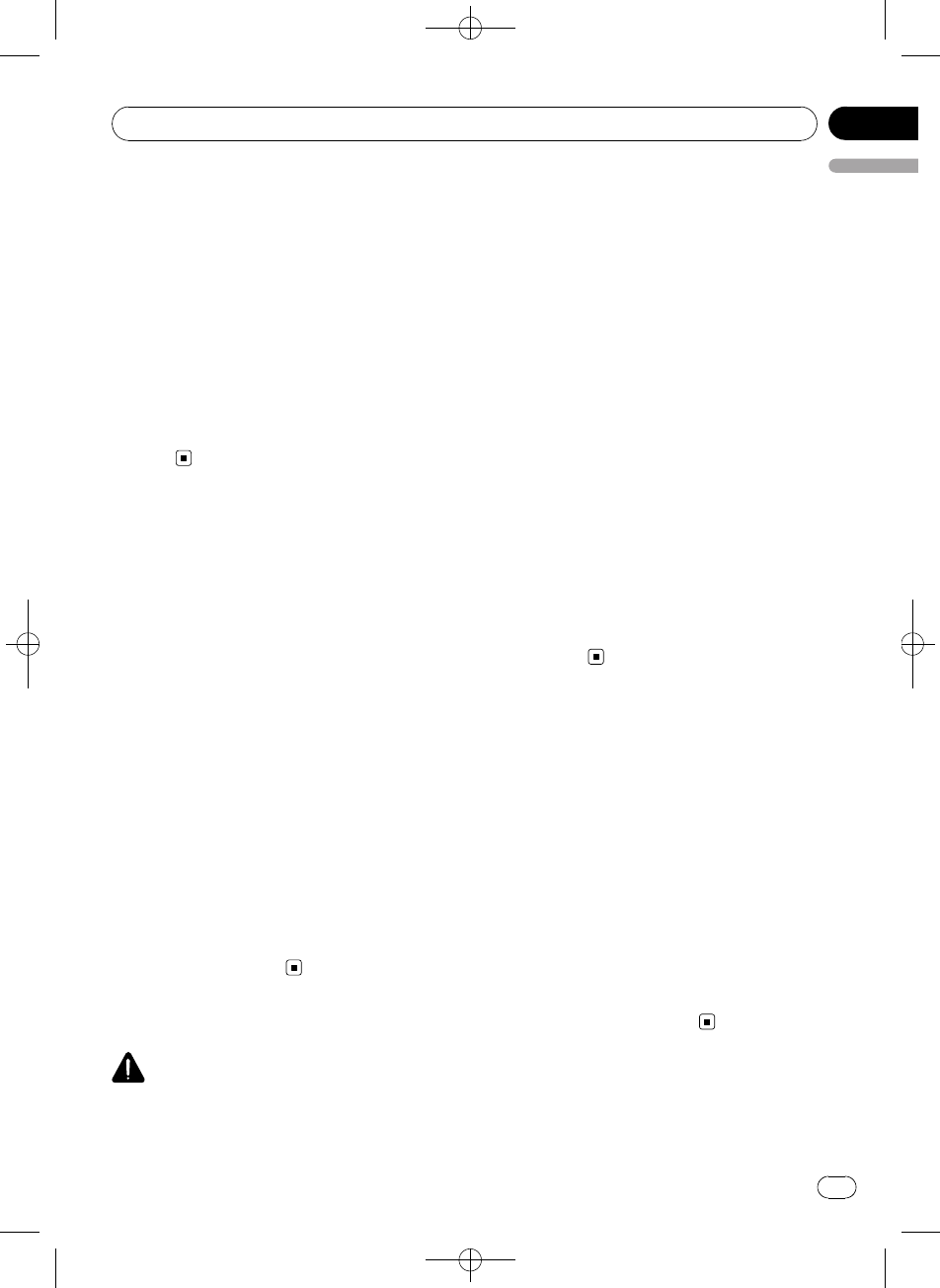
Black plate (63,1)
1 Create the file name including numbers
that specify the playback sequence (e.g.,
001xxx.mp3 and 099yyy.mp3).
2 Put those files into a folder.
3 Record the folder containing files into the
USB device.
However, depending on the system environ-
ment, you cannot specify the file playback
sequence.
!Up to 65 535 files on a USB portable audio
player/USB memory can be played back.
!Up to 6 000 folders on a USB portable
audio player/USB memory can be played
back.
iPod compatibility
!This unit supports only the following iPod
models. Supported iPod software versions
are shown below. Older versions of iPod
software may not be supported.
—iPod nano first generation (software ver-
sion 1.3.1)
—iPod nano second generation (software
version 1.1.3)
—iPod nano third generation (software
version 1.1.2)
—iPod fifth generation (software version
1.3.0)
—iPod classic (software version 1.1.2)
—iPod touch (software version 2.0)
—iPhone 3G (software version 2.0)
—iPhone (software version 2.0)
!Depending on the generation or version of
the iPod, some functions can not be oper-
ated.
!Operations may vary depending on the soft-
ware version of iPod.
About handling the iPod
CAUTION
!Pioneer accepts no responsibility for data lost
on the iPod even if that data is lost while
using this unit.
!Do not leave the iPod in direct sunlight for ex-
tended amounts of time. Extended exposure
to direct sunlight can result in iPod malfunc-
tion due to the resulting high temperature.
!Do not leave the iPod in a high temperature.
!Firmly secure the iPod when driving. Do not
let the iPod fall onto the floor, where it may be-
come jammed under the brake or accelerator
pedal.
For details, refer to the iPod’s manuals.
About iPod settings
!When an iPod is connected, this unit
changes the EQ (equalizer) setting of the
iPod to Flat in order to optimize the acous-
tics. When you disconnect the iPod, the EQ
returns to the original setting.
!You cannot set Repeat to off on the iPod
when using this unit. Even if you set Repeat
to off on the iPod, Repeat is automatically
changed to All when connecting the iPod
to this unit.
Bluetooth profiles
!In order to use Bluetooth wireless technol-
ogy, devices must be able to interpret cer-
tain profiles. This unit is compatible with
the following profiles.
—A2DP (Advanced Audio Distribution
Profile)
—AVRCP (Audio/Video Remote Control
Profile)
—GAP (Generic Access Profile)
—SDP (Service Discovery Protocol)
—OPP (Object Push Profile)
—HFP (Hands Free Profile)
—PBAP (Phone Book Access Profile)
—SPP (Serial Port Profile)
<YRD5282-A/S>63
Additional Information
En 63
English
Appendix
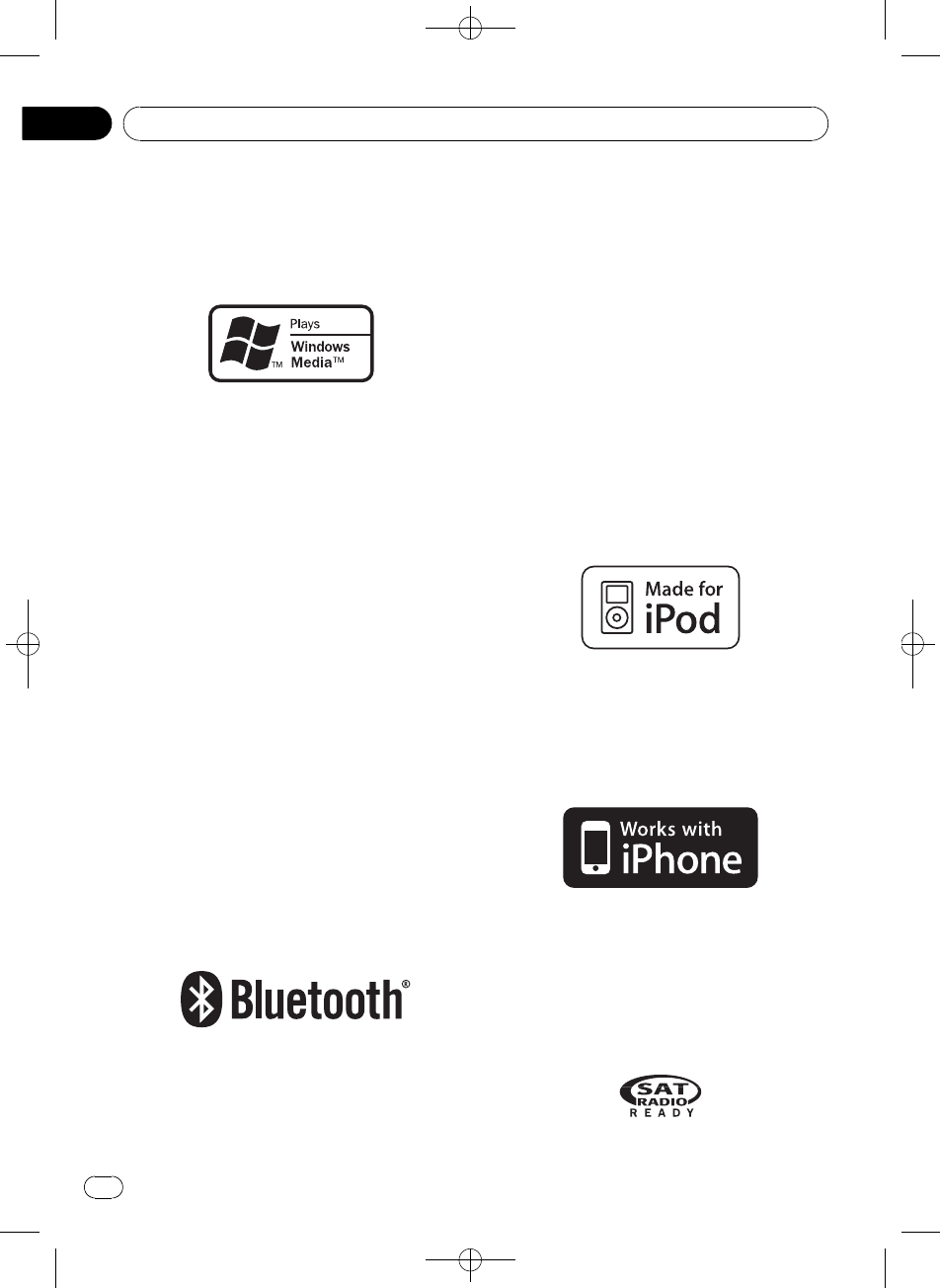
Black plate (64,1)
Copyright and trademark
notice
WMA
Windows Media and the Windows logo are tra-
demarks or registered trademarks of Microsoft
Corporation in the United States and/or other
countries.
!This product includes technology owned by
Microsoft Corporation and cannot be used
or distributed without a license from
Microsoft Licensing, Inc.
MP3
Supply of this product only conveys a license
for private, non-commercial use and does not
convey a license nor imply any right to use
this product in any commercial (i.e. revenue-
generating) real time broadcasting (terrestrial,
satellite, cable and/or any other media), broad-
casting/streaming via internet, intranets and/
or other networks or in other electronic con-
tent distribution systems, such as pay-audio or
audio-on-demand applications. An indepen-
dent license for such use is required. For de-
tails, please visit
http://www.mp3licensing.com.
Bluetooth
The Bluetoothâword mark and logos are regis-
tered trademarks owned by Bluetooth SIG, Inc.
and any use of such marks by Pioneer
Corporation is under license. Other trade-
marks and trade names are those of their re-
spective owners.
!Bluetooth is a short-range wireless radio
connectivity technology that is developed
as a cable replacement for mobile phones,
handheld PCs and other devices. Bluetooth
operates in 2.4 GHz frequency range and
transmits voice and data at speeds up to 1
megabit per second. Bluetooth was
launched by a special interest group (SIG)
that comprises of Ericsson Inc., Intel Corp.,
Nokia Corp., Toshiba and IBM in 1998, and
it is currently developed by nearly 2 000
companies worldwide.
iPod
iPod is a trademark of Apple Inc., registered in
the U.S. and other countries.
iPhone
iPhone is a trademark of Apple Inc.
iTunes
iTunes is a trademark of Apple Inc., registered
in the U.S. and other countries.
SAT Radio
<YRD5282-A/S>64
Additional Information
En
64
Appendix
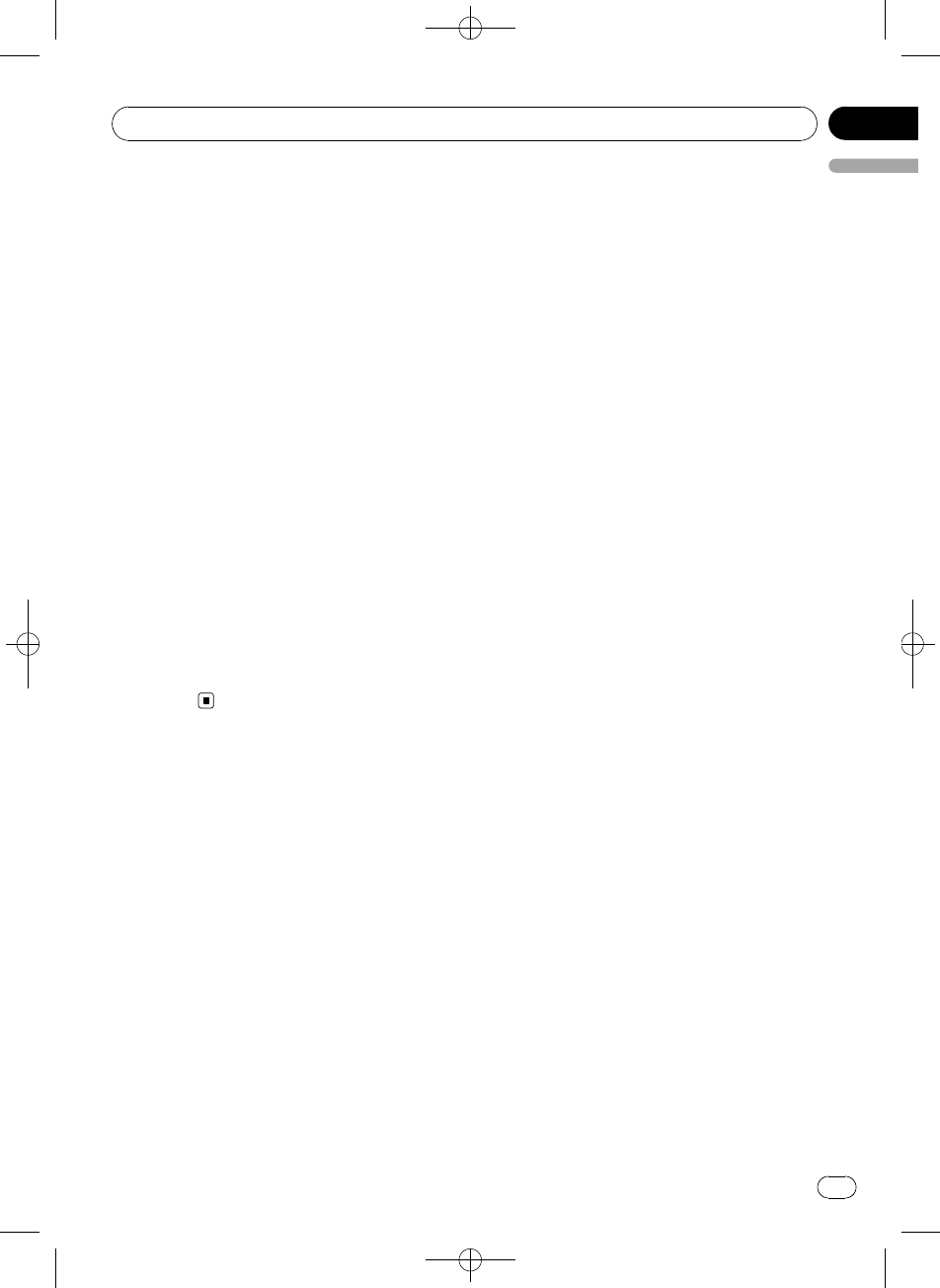
Black plate (65,1)
The SAT RADIO READY mark indicates that
the Satellite Radio Tuner for Pioneer (i.e., XM
tuner and Sirius satellite tuner which are sold
separately) can be controlled by this unit.
Please inquire to your dealer or nearest
authorized Pioneer service station regarding
the satellite radio tuner that can be connected
to this unit. For satellite radio tuner operation,
please refer to the satellite radio tuner owner’s
manual.
!The system will use direct satellite-to-recei-
ver broadcasting technology to provide lis-
teners in their cars and at home with
crystal-clear sound seamlessly from coast
to coast. Satellite radio will create and
package over 100 channels of digital-quality
music, news, sports, talk and children’s
programming.
!“SAT Radio”, the SAT Radio logo and all re-
lated marks are trademarks of Sirius Satel-
lite Radio inc., and XM Satellite Radio Inc.
HD Radio Technology
!HD Radioäand the HD Radio Ready logo
are proprietary trademarks of iBiquity Digi-
tal Corp.
<YRD5282-A/S>65
Additional Information
En 65
English
Appendix
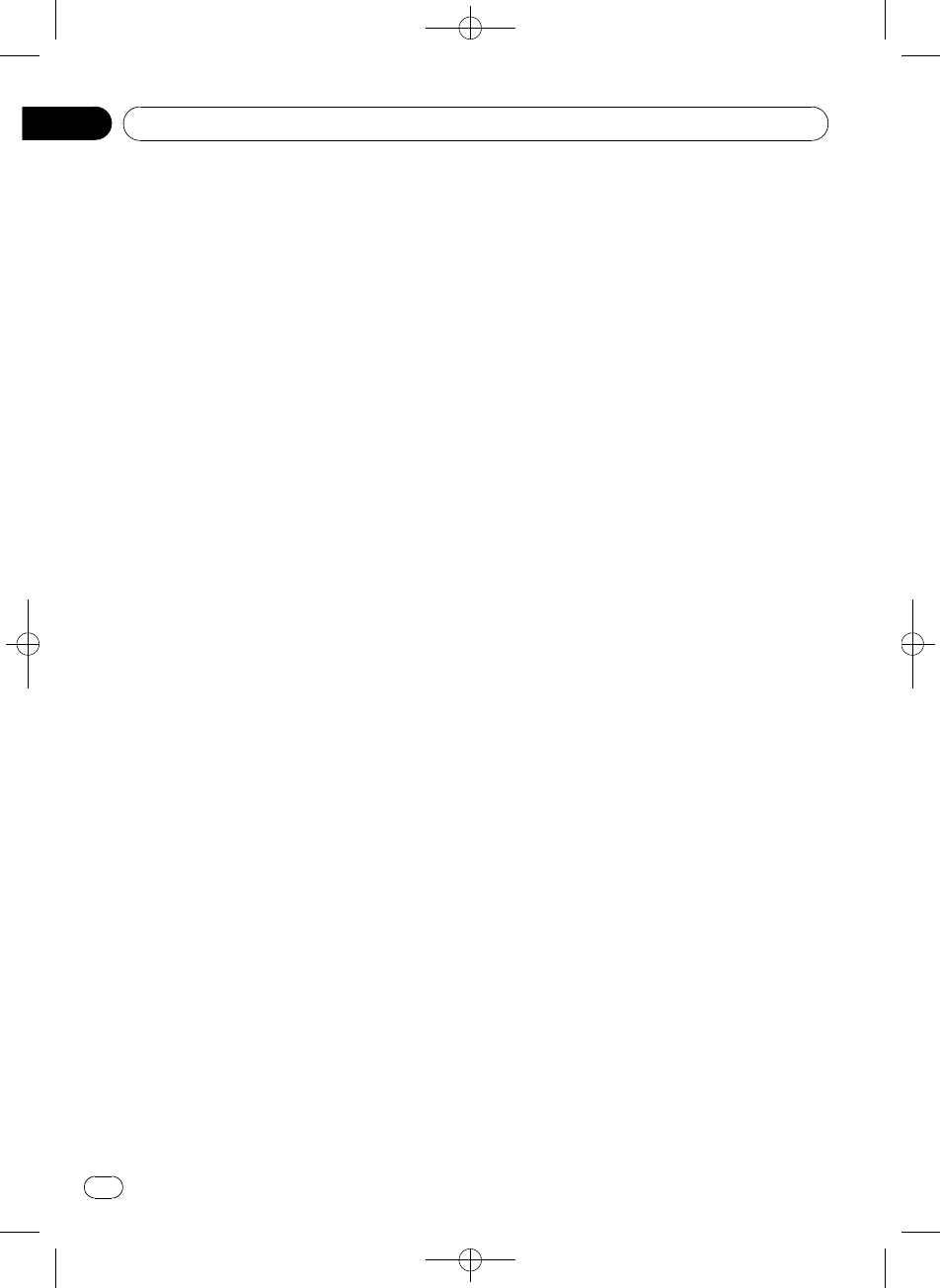
Black plate (66,1)
Specifications
General
Power source ............................. 14.4 V DC (10.8 V to 15.1 V
allowable)
Grounding system ................... Negative type
Max. current consumption
..................................................... 10.0 A
Dimensions (W × H × D):
DIN
Chassis ..................... 178 mm × 50 mm × 162
mm
(7 in. × 2 in. × 6-3/8 in.)
Nose ........................... 188 mm × 58 mm × 24 mm
(7-3/8 in.× 2-1/4 in.× 1 in.)
D
Chassis ..................... 178 mm × 50 mm × 162
mm
(7 in.× 2 in.× 6-3/8 in.)
Nose ........................... 170 mm × 46 mm × 24 mm
(6-3/4 in.× 1-3/4 in.× 1 in.)
Weight .......................................... 1.3 kg (2.9 lbs)
Audio
Maximum power output ....... 50 W × 4
50 W × 2/4 W+ 70 W × 1/2
W(for subwoofer)
Continuous power output ... 22 W × 4 (50 Hz to 15 000
Hz, 5 % THD, 4 Wload, both
channels driven)
Load impedance ...................... 4 Wto 8 W×4
4Wto 8 W×2+2W×1
Preout max output level ....... 4 V
Equalizer (3-Band Parametric Equalizer):
Low
Frequency ................ 40/80/100/160 Hz
Q Factor .................... 0.35/0.59/0.95/1.15 (+6 dB
when boosted)
Gain ............................ ±12 dB
Mid
Frequency ................ 200/500/1k/2k Hz
Q Factor .................... 0.35/0.59/0.95/1.15 (+6 dB
when boosted)
Gain ............................ ±12 dB
High
Frequency ................ 3.15k/8k/10k/12.5k Hz
Q Factor .................... 0.35/0.59/0.95/1.15 (+6 dB
when boosted)
Gain ............................ ±12 dB
HPF:
Frequency .......................... 50/63/80/100/125 Hz
Slope .................................... –12 dB/oct
Subwoofer (mono):
Frequency .......................... 50/63/80/100/125 Hz
Slope .................................... –18 dB/oct
Gain ...................................... +6 dB to –24 dB
Phase .................................. Normal/Reverse
Bass boost:
Gain ...................................... +12 dB to 0 dB
CD player
System .......................................... Compact disc audio system
Usable discs .............................. Compact disc
Signal-to-noise ratio ............... 94 dB (1 kHz) (IHF-A net-
work)
Number of channels .............. 2 (stereo)
MP3 decoding format ........... MPEG-1 & 2 Audio Layer 3
WMA decoding format ......... Ver. 7, 7.1, 8, 9, 10, 11 (2ch
audio)
(Windows Media Player)
AAC decoding format ............ MPEG-4 AAC (iTunes en-
coded only) (.m4a)
(Ver. 7.7 and earlier)
WAV signal format .................. Linear PCM & MS ADPCM
(Non-compressed)
USB
USB standard specification
..................................................... USB 2.0 full speed
Maximum current supply .... 500 mA
Minimum memory capacity
..................................................... 256 MB
USB Class ................................... MSC (Mass Storage Class)
File system .................................. FAT16, FAT32
MP3 decoding format ........... MPEG-1 & 2 Audio Layer 3
WMA decoding format ......... Ver. 7, 7.1, 8, 9, 10, 11 (2ch
audio)
(Windows Media Player)
AAC decoding format ............ MPEG-4 AAC (iTunes en-
coded only) (.m4a)
(Ver. 7.7 and earlier)
WAV signal format .................. Linear PCM & MS ADPCM
(Non-compressed)
FM tuner
Frequency range ...................... 87.9 MHz to 107.9 MHz
Usable sensitivity ..................... 9 dBf (0.8 µV/75 W, mono,
S/N: 30 dB)
Signal-to-noise ratio ............... 72 dB (IHF-A network)
AM tuner
Frequency range ...................... 530 kHz to 1 710 kHz (10
kHz)
Usable sensitivity ..................... 25 µV (S/N: 20 dB)
Signal-to-noise ratio ............... 62 dB (IHF-A network)
<YRD5282-A/S>66
Additional Information
En
66
Appendix
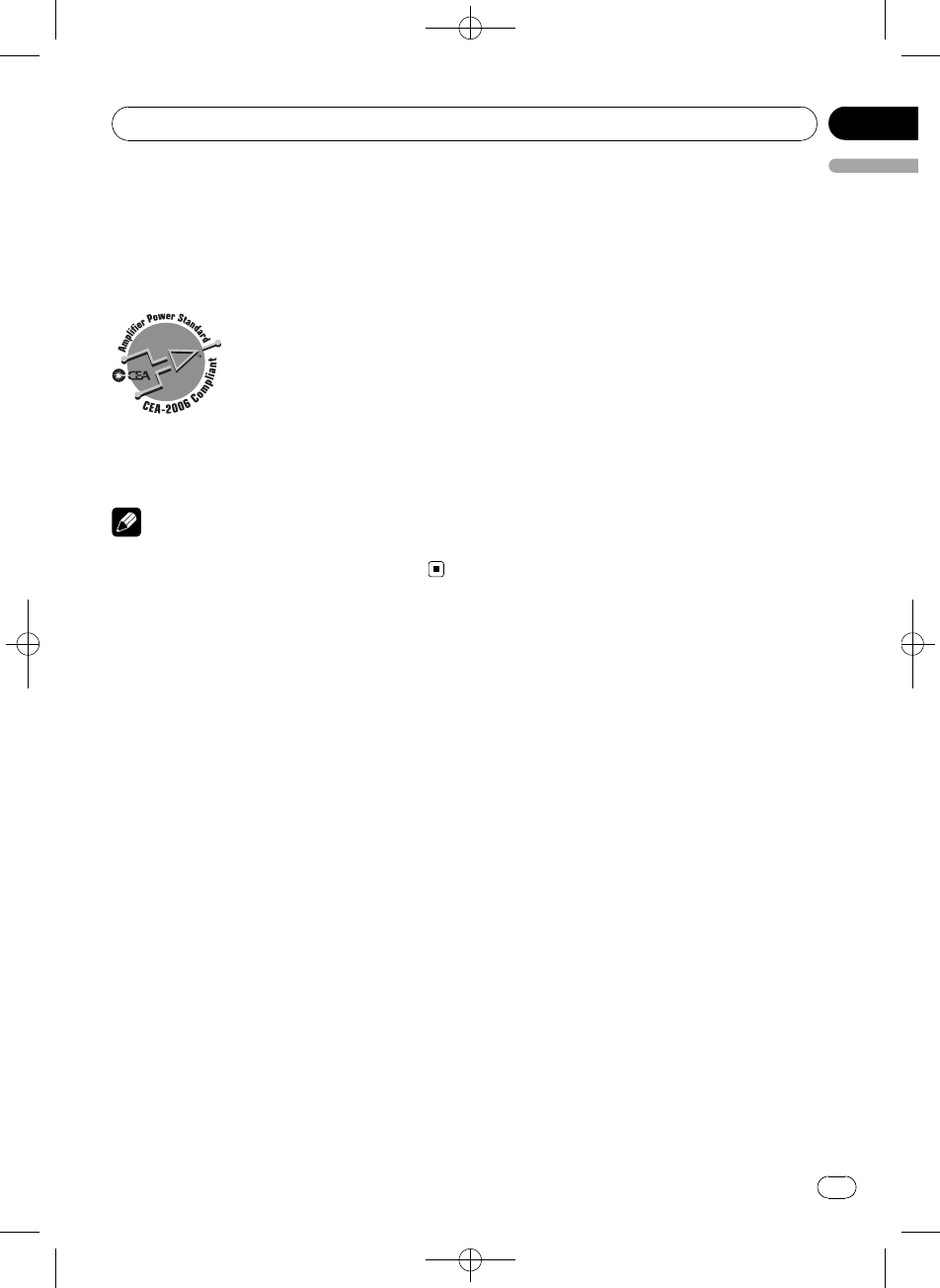
Black plate (67,1)
Bluetooth
Version .......................................... Bluetooth 2.0 + EDR certi-
fied
Output power ............................ +4 dBm Max.
(Power class 2)
CEA2006 Specifications
Power output ............................. 14 W RMS × 4 Channels (4
Wand ≦1 % THD+N)
S/N ratio ....................................... 91 dBA (reference: 1 W into
4W)
Note
Specifications and the design are subject to mod-
ifications without notice due to improvements.
<YRD5282-A/S>67
Additional Information
En 67
English
Appendix
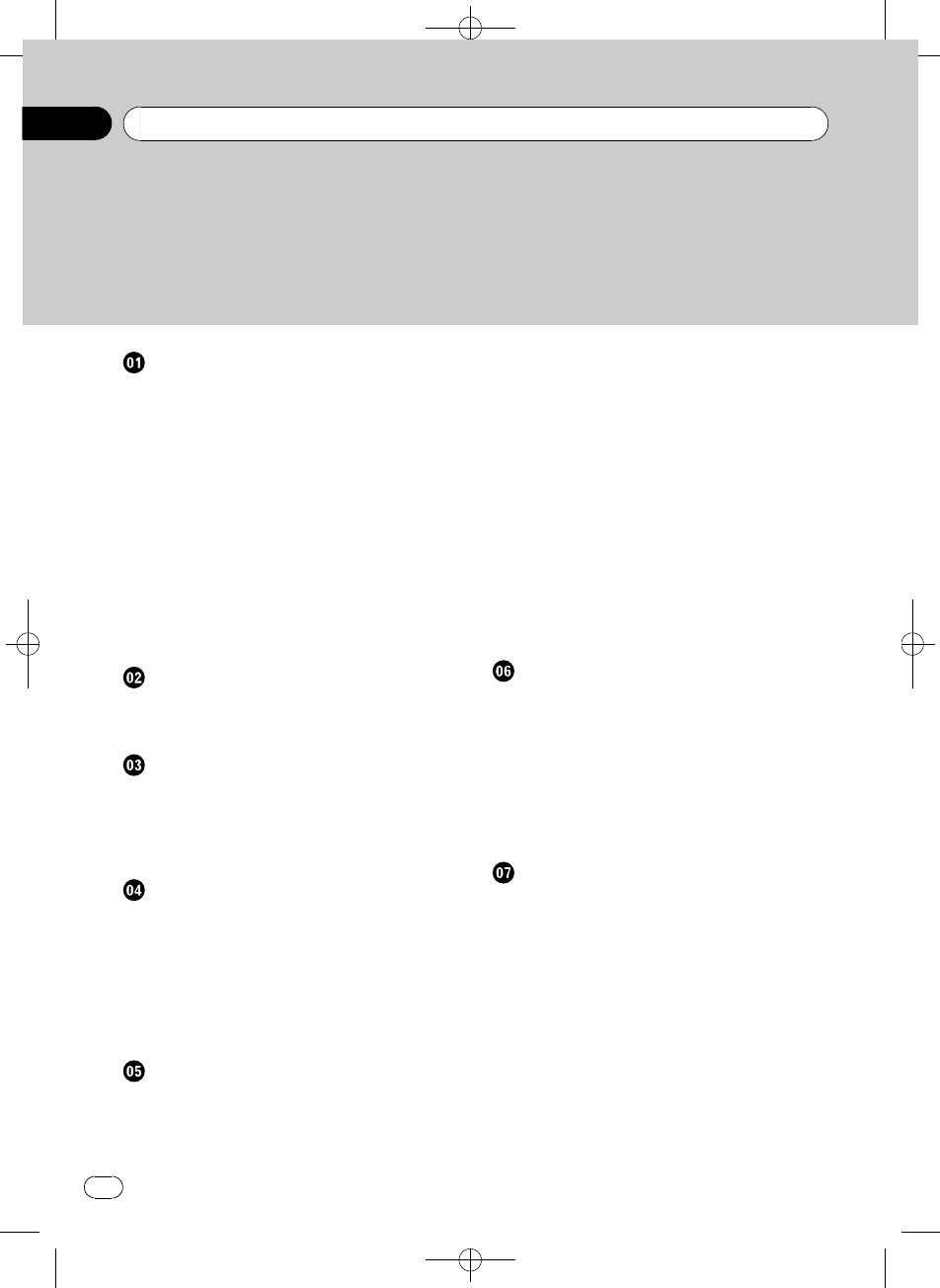
Black plate (68,1)
Nous vous remercions d’avoir acheté cet appareil
PIONEER.
Lisez bien ce manuel avant d’utiliser l’appareil pour la première fois, afin de garan-
tir une utilisation correcte. Conservez-le dans un endroit sûr et facilement accessible
pour toute consultation ultérieure.
Avant de commencer
Informations pour l’utilisateur 72
Pour le modèle canadien 72
Quelques mots sur cet appareil 72
Quelques mots sur ce mode d’emploi 72
Service après-vente des produits Pioneer 73
Visitez notre site Web 73
Caractéristiques 73
Environnement d’utilisation 74
Protection de l’appareil contre le vol 74
–Retrait de la face avant 74
–Pose de la face avant 74
Réinitialisation du microprocesseur 75
Utilisation et soin de la télécommande 75
–Installation de la pile 75
–Utilisation de la télécommande 75
Description de l’appareil
Appareil central 76
Télécommande 77
Indications affichées 78
Opérations de base
Mise en service, mise hors service 80
–Mise en service de l’appareil 80
–Mise hors tension de l’appareil 80
Choix d’une source 80
Réglage du volume 80
Syntoniseur
Opérations de base 81
Mise en mémoire et rappel des fréquences
de stations 81
–Utilisation de la télécommande 81
Introduction aux opérations avancées 81
Mise en mémoire des fréquences les plus
puissantes 82
Accord sur les signaux puissants 82
Lecteur de CD intégré
Opérations de base 83
Affichage d’informations textuelles sur le
disque 83
Sélection directe d’une plage 84
Choix des plages à partir de la liste des titres
de plages 84
Choix des fichiers à partir de la liste des
noms de fichiers 85
Introduction aux opérations avancées 85
Sélection d’une étendue de répétition de
lecture 85
Écoute des plages dans un ordre
aléatoire 86
Examen du contenu des dossiers et des
plages 86
Pause de la lecture 86
Utilisation de la fonction ASR (advanced
sound retriever (correcteur de son
compressé)) 86
Saisie des titres de disque 87
Lecture de plages musicales sur un
périphérique de stockage USB
Opérations de base 88
Affichage des informations textuelles d’un
fichier audio 88
Sélection directe d’une plage 88
Choix des fichiers à partir de la liste des
noms de fichiers 88
Introduction aux opérations avancées 88
–Fonction et utilisation 89
Lecture de plages musicales sur l’iPod
Opérations de base 90
Recherche d’une plage musicale 90
–Recherche de plages musicales par
catégorie 90
–Recherche par ordre alphabétique dans
la liste 91
Affichage d’informations textuelles sur
l’iPod 91
Introduction aux opérations avancées 91
–Fonction et utilisation 91
Lecture des plages musicales dans un ordre
aléatoire (shuffle) 92
Lecture de toutes les plages musicales dans
un ordre aléatoire (shuffle all) 92
<YRD5282-A/S>68
Table des matières
Fr
68
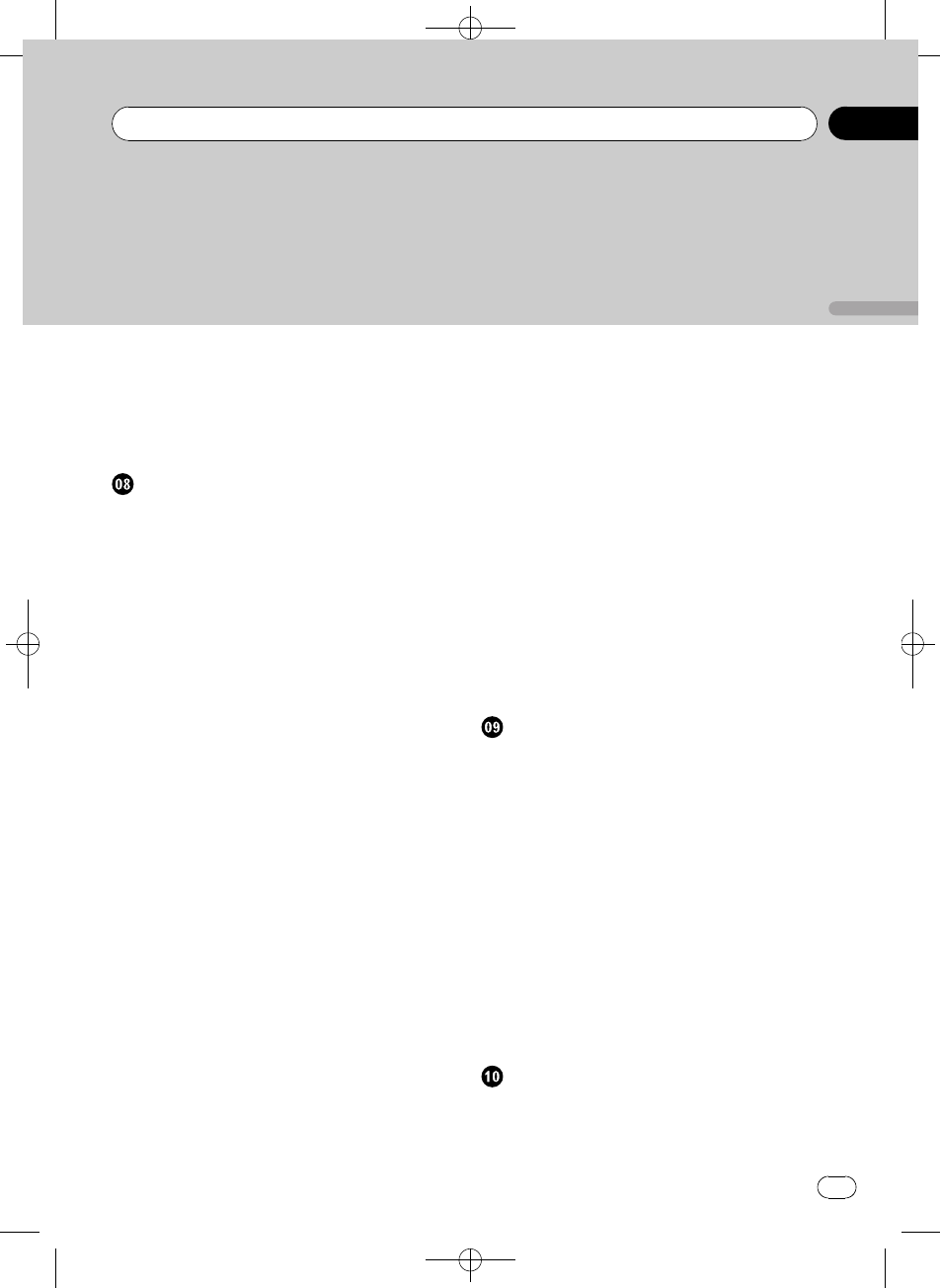
Black plate (69,1)
Lecture de plages musicales liées à la plage
musicale en cours de lecture 92
Utilisation de la fonction iPod de cet appareil
à partir de votre iPod 93
Modification de la vitesse d’un livre
audio 93
Utilisation de la technologie sans fil
Bluetooth
Connexion d’un appareil Bluetooth 95
–Introduction aux opérations de
connexion 95
–Utilisation d’un appareil Bluetooth à
appairer 96
–Appairage à partir de cet appareil 96
–Déconnexion d’un appareil
Bluetooth 97
–Suppression d’un appareil Bluetooth
appairé 97
–Connexion d’un appareil Bluetooth
appairé et sélection d’un service 98
–Connexion automatique à un appareil
Bluetooth 98
–Affichage de la version du système
pour les réparations 98
–Affichage de l’adresse BD (Bluetooth
Device) 99
–Modification du nom d’appareil 99
–Saisie du code PIN pour la connexion
sans fil Bluetooth 99
Audio Bluetooth 100
–Réglages pour le lecteur audio
Bluetooth 100
–Opérations de base 100
–Introduction aux opérations
avancées 100
–Lecture de plages musicales sur un
lecteur audio Bluetooth 101
–Arrêt de la lecture 101
Téléphone Bluetooth 101
–Réglage pour la téléphonie mains
libres 101
–Exécution d’un appel 102
–Prise d’un appel 102
–Utilisation de la liste des numéros de
téléphone 103
–Appel d’un numéro de l’Annuaire 103
–Utilisation des listes d’appels manqués,
d’appels reçus et de numéros
appelés 104
–Introduction aux opérations
avancées 104
–Transfert des entrées dans
l’annuaire 105
–Réglage de la réponse
automatique 105
–Réglage du volume d’écoute du
destinataire 105
–Mise en service ou hors service de la
sonnerie 106
–Exécution d’un appel par saisie d’un
numéro de téléphone 106
–Réglage du mode privé 106
Réglages sonores
Introduction aux réglages sonores 107
Réglage de l’équilibre sonore 107
Utilisation de l’égaliseur 107
–Rappel d’une courbe
d’égalisation 108
–Réglage des courbes
d’égalisation 108
–Réglage fin de la courbe
d’égalisation 108
Réglage de la correction physiologique 109
Utilisation de la sortie haut-parleur
d’extrêmes graves 109
–Réglages du haut-parleur d’extrêmes
graves 109
Utilisation du filtre passe-haut 110
Accentuation des graves 110
Ajustement des niveaux des sources 110
Réglages initiaux
Ajustement des réglages initiaux 112
Choix de la langue 112
Réglage de la date 112
Réglage de l’horloge 113
<YRD5282-A/S>69
Fr 69
Français
Table des matières
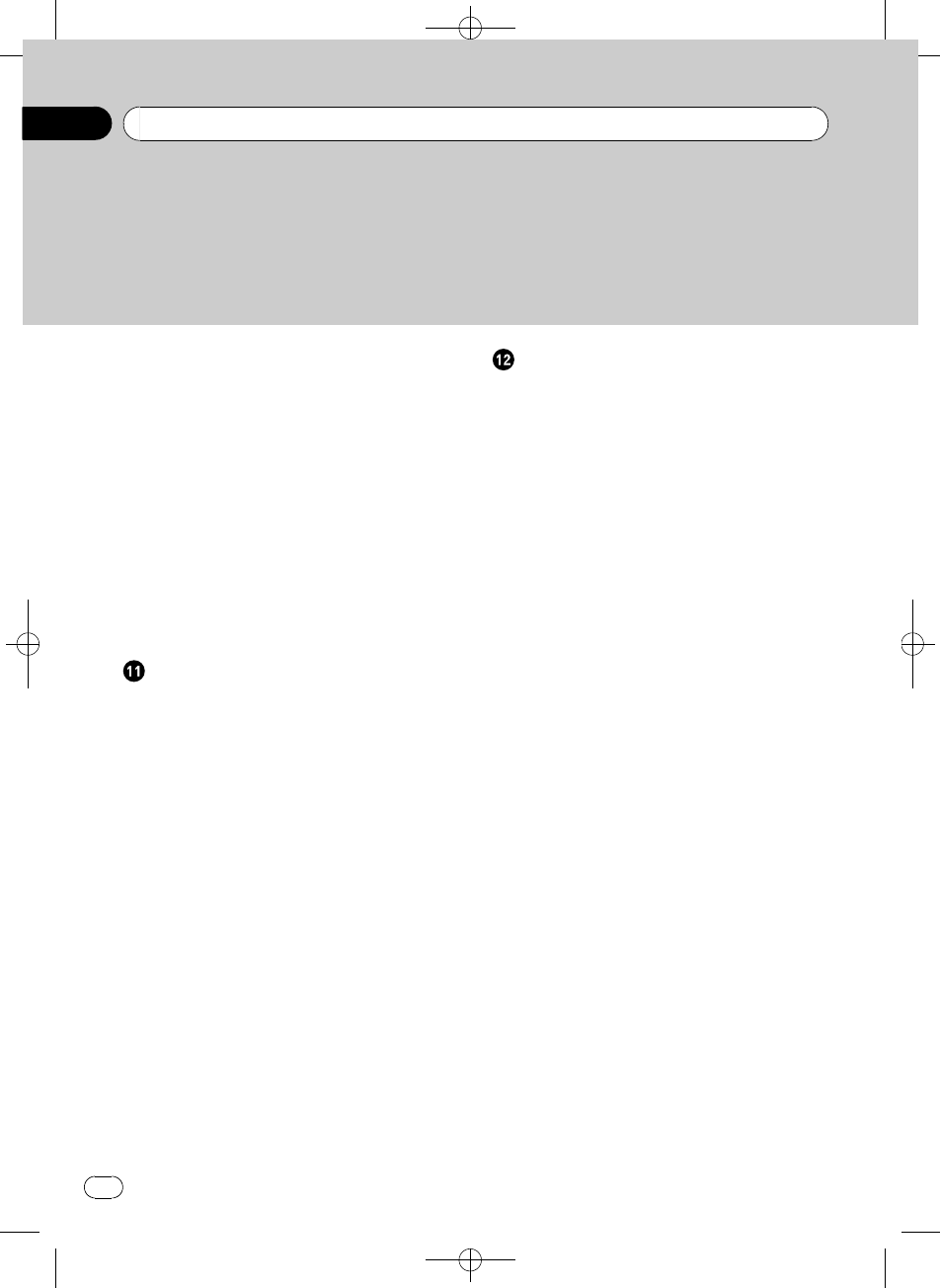
Black plate (70,1)
Mise en service ou hors service du signal
sonore d’avertissement 113
Mise en service ou hors service de l’entrée
auxiliaire 113
Réglage de la sortie arrière et du haut-parleur
d’extrêmes graves 114
Réglage de l’amplificateur de puissance
interne 114
Mise en service ou hors service de la
fonction Ever Scroll (défilement
permanent) 115
Activation de la source BT AUDIO 115
Réinitialisation du module technologie sans
fil Bluetooth 115
Mise à jour du logiciel à propos de la
connexion Bluetooth 116
Autres fonctions
Utilisation de la source AUX 117
–Quelques mots sur AUX1 (périphérique
auxiliaire 1) et AUX2 (périphérique
auxiliaire 2) 117
–Source AUX1 (périphérique auxiliaire
1): 117
–Source AUX2 (périphérique auxiliaire
2): 117
–Choix de l’entrée AUX comme
source 117
–Définition du titre de l’entrée AUX 117
Mise en service ou hors service de l’affichage
de l’horloge 118
Mise en service ou hors service de
l’indication de l’affichage et l’éclairage des
boutons 118
Fonction de notification de réception de
messages SMS (Short Message
Service) 118
Utilisation de la source extérieure 118
–Choix de la source extérieure comme
source 118
–Utilisation de base 119
–Opérations avancées 119
Utilisation de la touche PGM 119
Accessoires disponibles
Syntoniseur XM 120
–Écoute de la radio satellite XM 120
–Changement de l’affichage XM 120
–Sélection directe d’un canal XM 120
–Mise en mémoire et rappel des stations
d’émission 120
–Sélection du mode de sélection du
canal XM 121
–Affichage de l’ID de la radio 121
Syntoniseur Radio Satellite SIRIUS 121
–Écoute de la radio satellite
SIRIUS 121
–Changement de l’affichage
SIRIUS 122
–Sélection directe d’un canal
SIRIUS 122
–Mise en mémoire et rappel des stations
d’émission 122
–Introduction aux opérations
avancées 122
–Choix du mode de sélection du canal
SIRIUS 123
–Utilisation de la fonction Alerte
Match 123
–Affichage de l’ID de la radio 124
–Utilisation de la fonction Relecture
instantanée 125
Syntoniseur HD Radioä125
–Opérations de base 125
–Mise en mémoire et rappel des
fréquences de stations 125
–Changement de l’affichage 125
–Introduction aux opérations
avancées 125
–Changement de mode de
recherche 126
–Changement de mode de
réception 126
Lecteur de CD à chargeur 126
–Opérations de base 126
–Utilisation des fonctions CD TEXT 127
–Sélection directe d’une plage 127
<YRD5282-A/S>70
Table des matières
Fr
70
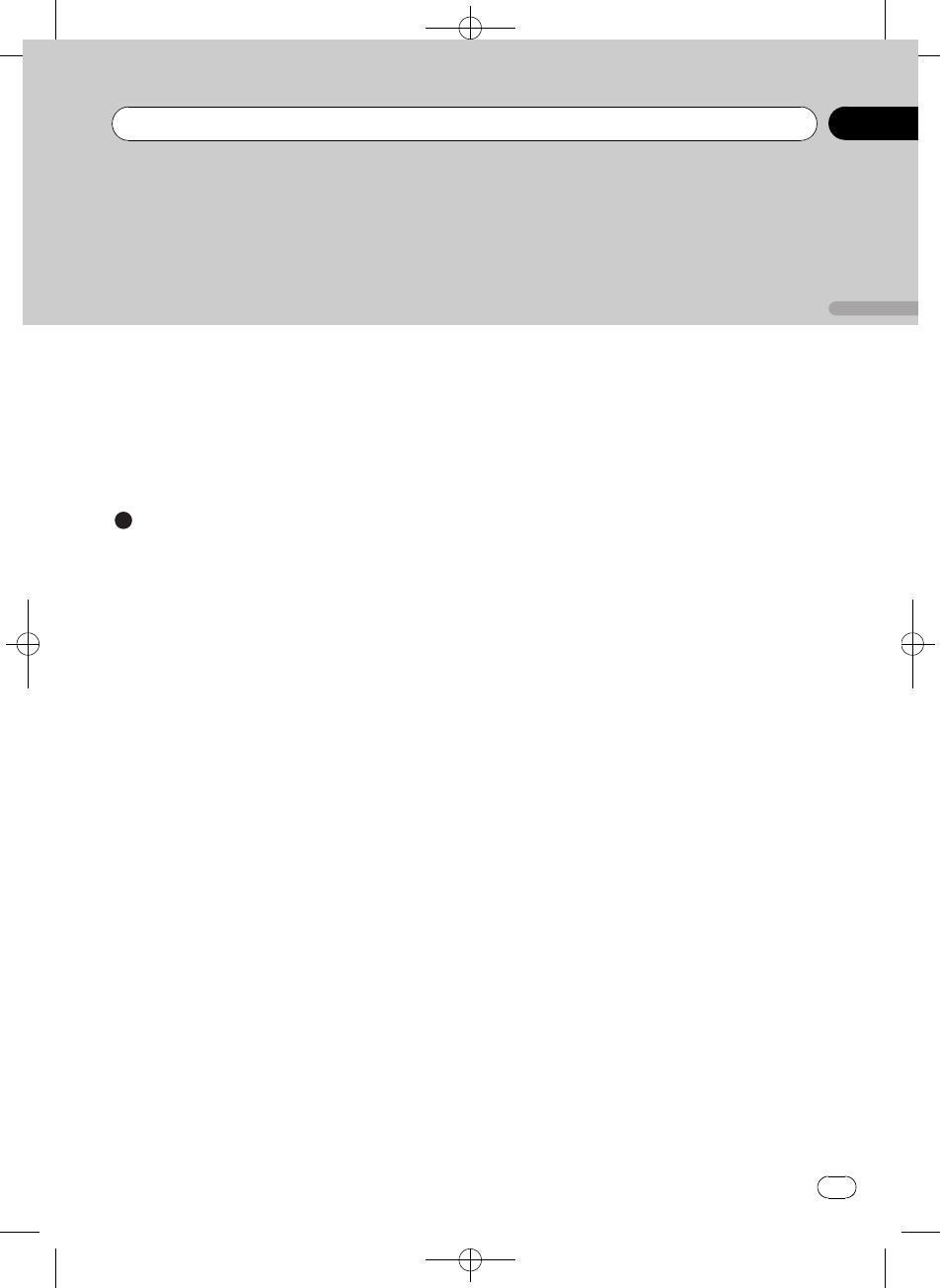
Black plate (71,1)
–Introduction aux opérations
avancées 127
–Utilisation de la compression et de
l’accentuation dynamique des
graves 128
–Utilisation des listes ITS 128
–Utilisation des fonctions de titre de
disque 130
Informations complémentaires
Dépannage 131
Messages d’erreur 131
Conseils sur la manipulation des disques et
du lecteur 133
Disques Duaux 134
Compatibilité des formats audio
compressés 134
Conseils sur la manipulation et informations
supplémentaires 135
–Fichiers audio compressés sur un
disque 135
–Lecteur audio USB/mémoire USB 135
Exemple de hiérarchie 136
–Séquence des fichiers audio sur le
disque 136
–La séquence des fichiers audio sur la
mémoire USB 136
Compatibilité iPod 136
Quelques mots sur la manipulation de
l’iPod 137
–Quelques mots sur les réglages de
l’iPod 137
Profils Bluetooth 137
Avis concernant les droits d’auteur et les
marques commerciales 137
Caractéristiques techniques 140
<YRD5282-A/S>71
Fr 71
Français
Table des matières
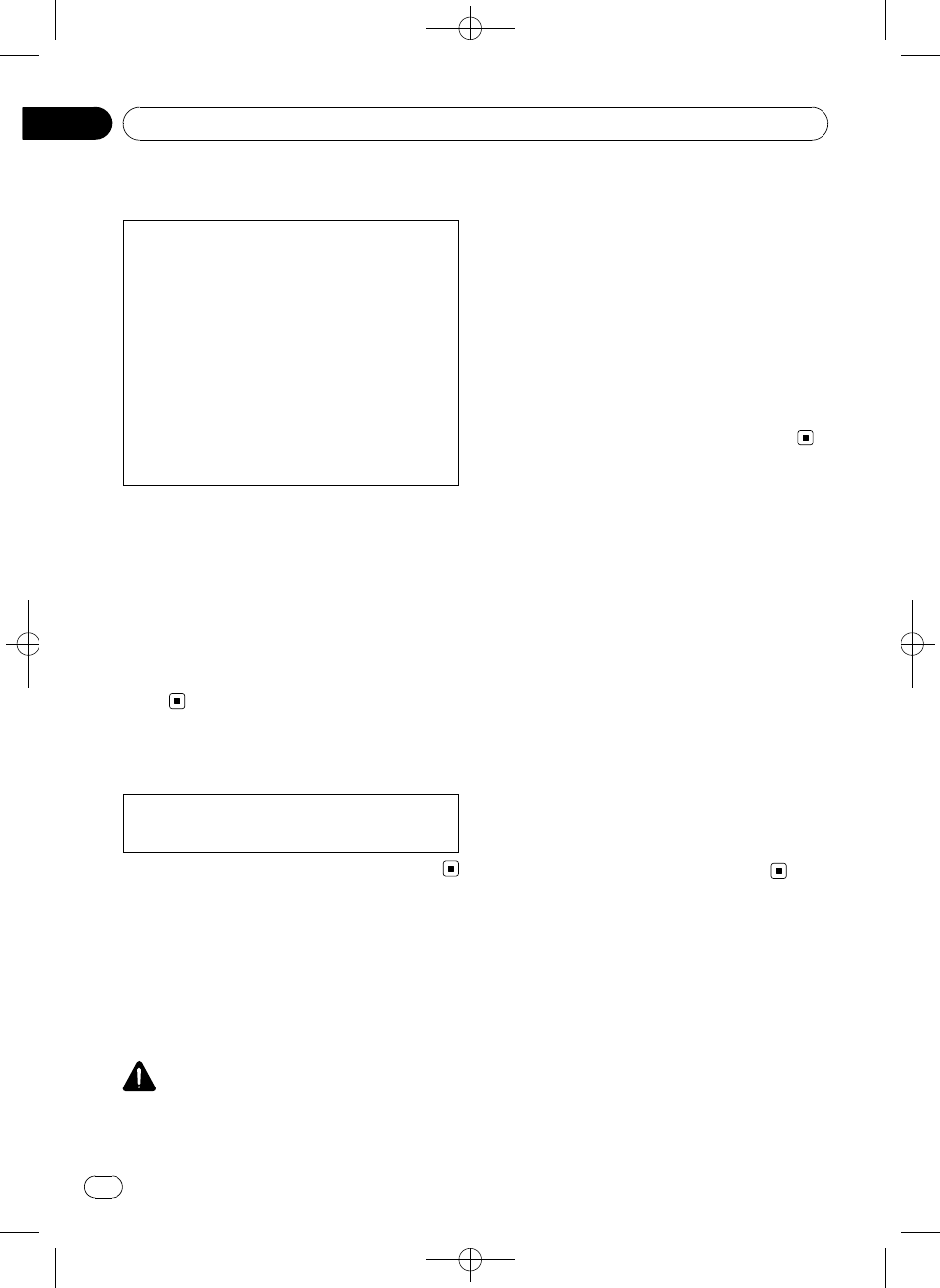
Black plate (72,1)
Informations pour l’utilisateur
ID FCC: AJDK023
NO DE MODÈLE: DEH-P610BT
IC: 775E-K023
Cet appareil est conforme à la Partie 15 des Rè-
gles FCC et RSS-Gen des Règles IC. Son utili-
sation est soumise aux deux conditions
suivantes : (1) cet appareil ne doit pas provo-
quer d’interférence, et (2) cet appareil doit sup-
porter n’importe quelle interférence, y compris
des interférences qui peuvent provoquer un
fonctionnement indésirable de l’appareil.
FABRIQUÉ EN CHINE
Cet équipement est conforme aux limites d’expo-
sition aux radiations FCC/IC définies pour les
équipements non contrôlés et respecte les Règles
d’Exposition aux fréquences radio (RF) FCC/IC dé-
finies dans le Supplément C de OET65 et RSS-102
des règles IC d’exposition aux fréquences radio
(RF). Cet équipement a des niveaux d’énergie RF
très faibles qui sont supputés être conformes
sans test du coefficient d’absorption spécifique
(SAR).
Pour le modèle canadien
Cet appareil numérique de la classe B est
conforme à la norme NMB-003 du Canada.
Quelques mots sur cet appareil
Les fréquences du syntoniseur de cet appareil
sont attribuées pour une utilisation en Amé-
rique du Nord. Son utilisation dans d’autres
régions peut se traduire par une réception de
mauvaise qualité.
PRÉCAUTION
!Ne laissez pas cet appareil entrer en contact
avec des liquides. Cela pourrait provoquer une
électrocution. Tout contact avec des liquides
pourrait aussi provoquer des dommages, de
la fumée et une surchauffe de l’appareil.
!Conservez ce mode d’emploi à portée de main
afin de vous y référer pour les modes d’opéra-
tion et les précautions.
!Maintenez toujours le niveau d’écoute à une
valeur telle que vous puissiez entendre les
sons provenant de l’extérieur du véhicule.
!Protégez l’appareil contre l’humidité.
!Si la batterie est débranchée ou déchargée, le
contenu de la mémoire sera effacé et une
nouvelle programmation sera nécessaire.
Quelques mots sur ce mode
d’emploi
Cet appareil possède des fonctions sophisti-
quées qui lui assurent une réception et un
fonctionnement de haute qualité. Toutes ces
fonctions ont été conçues pour en faciliter au
maximum l’utilisation, mais un grand nombre
d’entre elles ne sont pas auto-explicatives. Ce
mode d’emploi vous aidera à profiter pleine-
ment du potentiel de cet appareil et à maximi-
ser votre plaisir d’écoute.
Nous vous recommandons de vous familiari-
ser avec les fonctions et leur utilisation en li-
sant l’ensemble du mode d’emploi avant de
commencer à utiliser l’appareil. Il est particu-
lièrement important que vous lisiez et respec-
tiez les indications ATTENTION et
PRÉCAUTION de ce mode d’emploi.
<YRD5282-A/S>72
Avant de commencer
Fr
72
Section
01

Black plate (73,1)
Service après-vente des
produits Pioneer
Veuillez contacter le revendeur ou le distribu-
teur auprès duquel vous avez acheté cet appa-
reil pour le service après vente (y compris les
conditions de garantie) ou pour toute autre in-
formation. Dans le cas où les informations né-
cessaires ne sont pas disponibles, veuillez
contacter les sociétés indiquées ci-dessous :
N’expédiez pas l’appareil pour réparation à
l’une des adresses figurant ci-dessous sans
avoir pris contact préalable.
ÉTATS-UNIS
Pioneer Electronics (USA) Inc.
CUSTOMER SUPPORT DIVISION
P.O. Box 1760
Long Beach, CA 90801-1760
800-421-1404
CANADA
Pioneer Électroniques du Canada, Inc.
Département de service aux consommateurs
300 Allstate Parkway
Markham, Ontario L3R 0P2
1-877-283-5901
905-479-4411
Pour connaître les conditions de garantie, re-
portez-vous au document Garantie limitée qui
accompagne cet appareil.
Visitez notre site Web
Rendez-nous visite sur le site suivant :
http://www.pioneerelectronics.com
1 Enregistrez votre produit. Nous conserverons
les détails de votre achat dans nos fichiers
pour vous aider à faire référence à ces infor-
mations pour une déclaration d’assurance en
cas de perte ou de vol.
2 Recevez les mises à jour sur les derniers pro-
duits et les plus récentes technologies.
3 Téléchargez les modes d’emploi, commandez
les catalogues des produits, recherchez de
nouveaux produits, et bien plus.
Caractéristiques
Cet appareil est compatible avec une large
gamme de formats de fichiers et de supports/
périphériques de stockage.
Formats de fichiers compatibles
!WMA
!MP3
!AAC
!WAV
Pour les détails sur la compatibilité, reportez-
vous à la page 134, Compatibilité des formats
audio compressés.
Supports/périphériques de stockage
compatibles
!CD/CD-R/CD-RW
!Lecteur audio portable USB/Mémoire USB
Contactez le fabricant pour tous renseigne-
ments au sujet de votre lecteur audio portable
USB/mémoire USB.
Pour des détails sur l’appareil supporté, repor-
tez-vous à la page 140, Caractéristiques techni-
ques.
Compatibilité iPod
Cet appareil peut contrôler un iPod et écouter
des plages musicales de l’iPod.
Dans ce manuel, iPod et iPhone sont désignés
par le terme iPod.
Pour des détails sur l’iPod supporté, reportez-
vous à la page 136, Compatibilité iPod.
Téléphonie mains libres
Cet appareil offre des fonctions de téléphonie
mains libres aisée grâce à l’utilisation de la
technologie sans fil Bluetooth.
<YRD5282-A/S>73
Avant de commencer
Fr 73
Section
Français
01
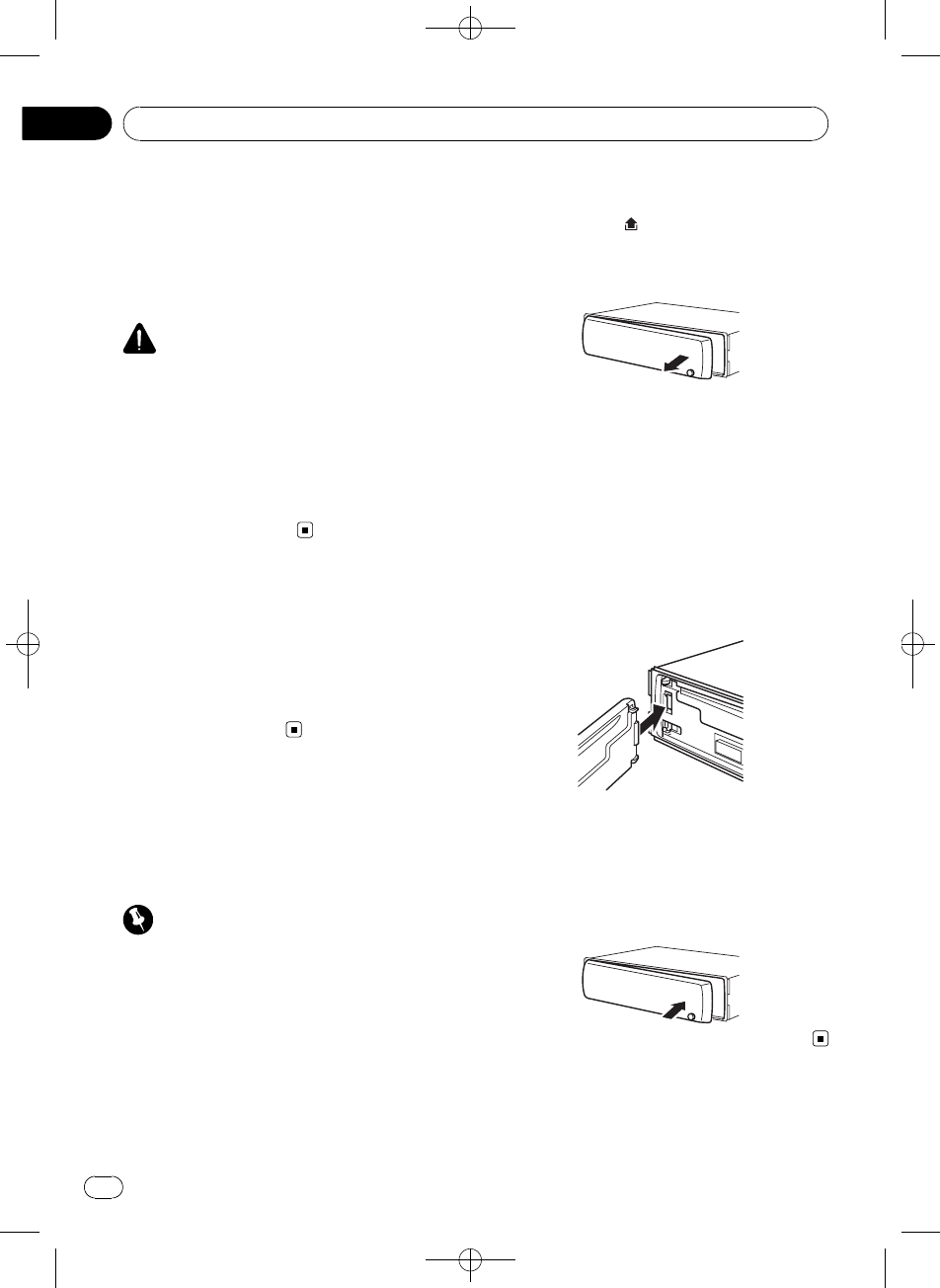
Black plate (74,1)
Compatibilité avec un lecteur audio
Bluetooth
Quand vous utilisez cet appareil avec un lec-
teur audio Bluetooth disposant de la technolo-
gie sans fil Bluetooth, vous pouvez contrôler le
lecteur audio Bluetooth.
PRÉCAUTION
!Pioneer n’accepte aucune responsabilité en
cas de perte de données sur le lecteur audio
portable USB ou la mémoire USB, même si la
perte de données se produit pendant l’utilisa-
tion de cet appareil.
!Pioneer n’accepte aucune responsabilité en
cas de perte de données sur l’iPod, même si
la perte de données se produit pendant l’utili-
sation de cet appareil.
Environnement d’utilisation
Cet appareil doit être utilisé dans les plages de
température ci-dessous.
Plage de température de fonctionnement : -10
°C à +60 °C (14 °F à 140 °F)
Température de test ETC EN300328 : -20 °C et
+55 °C (-4 °F et 131 °F)
Protection de l’appareil
contre le vol
La face avant peut être retirée pour découra-
ger les vols.
Important
!Lorsque vous enlevez ou remontez la face
avant, manipulez-la doucement.
!Évitez de heurter la face avant.
!Conservez la face avant à l’abri des tempéra-
tures élevées et de la lumière directe du soleil.
!Avant la dépose, veillez à retirer le câble AUX/
USB et le périphérique USB de la face avant.
S’ils ne sont pas retirés, cet appareil, tout péri-
phérique connecté ou l’intérieur du véhicule
peut être endommagé.
Retrait de la face avant
1 Appuyez sur (détacher) pour libérer
la face avant.
2 Saisissez la face avant et retirez-la.
3 Rangez la face avant dans le boîtier de
protection fourni à cet effet.
Pose de la face avant
1 Faites glisser la face avant vers la gau-
che jusqu’àcequ’elle s’enclenche en posi-
tion.
La face avant et l’appareil central sont fixés
sur le côté gauche. Assurez-vous que la face
avant soit bien fixée à l’appareil central.
2 Appuyez sur le côté droit de la face
avant jusqu’àcequ’elle soit bien en place.
#Si vous ne pouvez pas monter la face avant
sur l’appareil central, réessayez. N’exercez au-
cune force excessive sur la face avant, cela pour-
rait l’endommager.
<YRD5282-A/S>74
Avant de commencer
Fr
74
Section
01
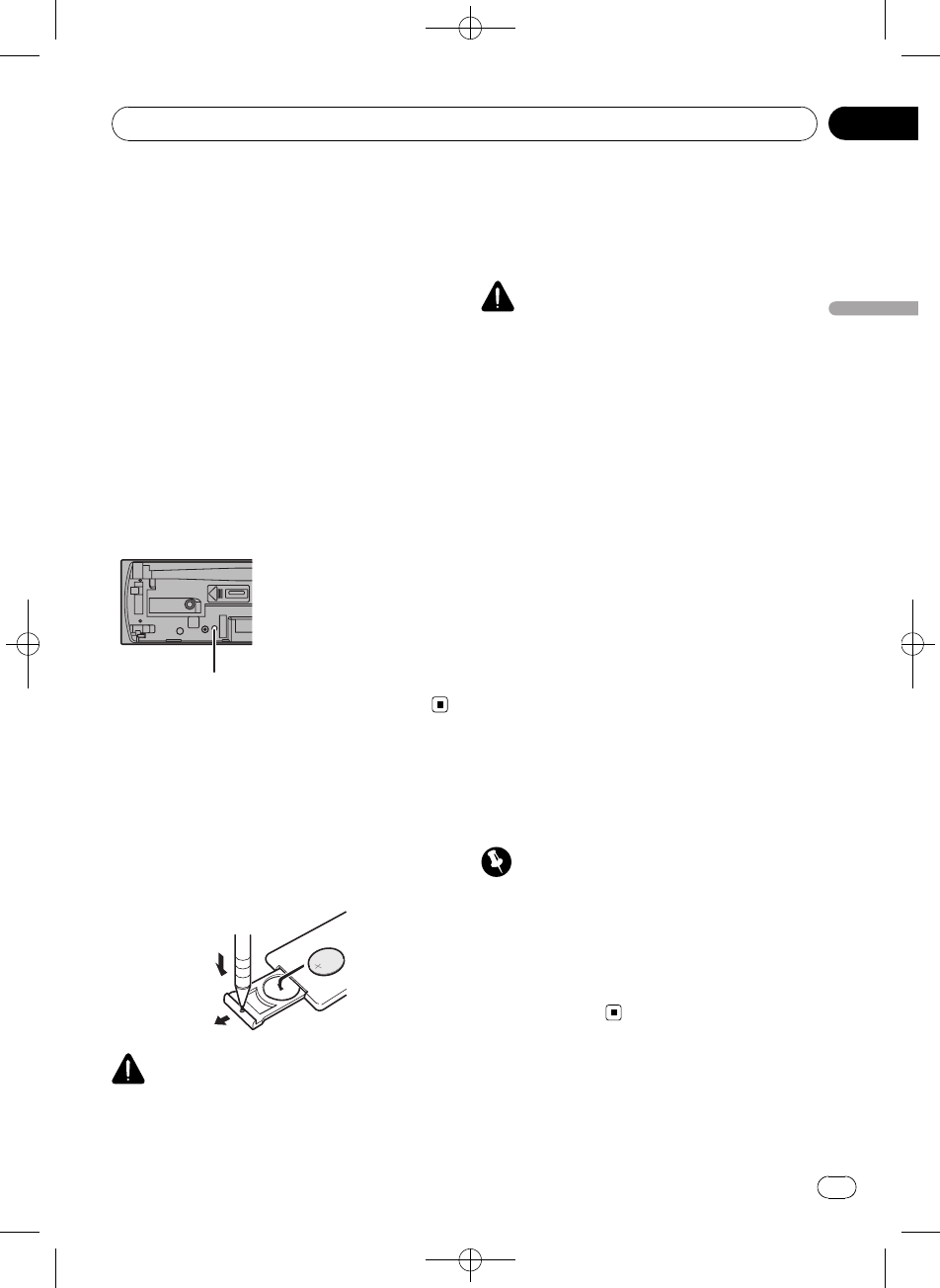
Black plate (75,1)
Réinitialisation du
microprocesseur
Le microprocesseur doit être réinitialisé dans
les conditions suivantes :
!Avant la première utilisation de cet appareil
après son installation
!En cas d’anomalie de fonctionnement de
l’appareil
!Quand des messages étranges ou incor-
rects s’affichent sur l’écran
1 Retirez la face avant.
Reportez-vous à la page précédente, Retrait de
la face avant.
2 Appuyez sur RESET avec la pointe d’un
stylo ou un autre instrument pointu.
Touche RESET
Utilisation et soin de la
télécommande
Installation de la pile
Sortez le porte-pile en le faisant glisser par l’ar-
rière de la télécommande et insérez la pile en
respectant les polarités (+) et (–).
ATTENTION
!Conservez la pile hors de portée des enfants.
Au cas où la pile serait avalée, consultez im-
médiatement un médecin.
!Les piles ne doivent pas être exposées à des
températures élevées telles que la lumière di-
recte du soleil, des flammes ou toute autre
source de chaleur similaire.
PRÉCAUTION
!Utilisez une pile au lithium CR2025 (3 V).
!Retirez la pile si la télécommande n’est pas
utilisée pendant un mois ou plus.
!Remplacer la pile de manière incorrecte peut
créer un risque d’explosion. Remplacez la pile
uniquement par une pile identique ou de type
équivalent.
!Ne manipulez pas la pile avec un outil métal-
lique.
!Ne conservez pas la pile avec des objets mé-
talliques.
!Si la pile fuit, nettoyez soigneusement la télé-
commande, puis insérez une pile neuve.
!Lors de la mise au rebut des piles usagées,
respectez les règlements nationaux ou les ins-
tructions locales en vigueur dans le pays ou la
région en matière de conservation ou de pro-
tection de l’environnement.
Utilisation de la télécommande
Pointez la télécommande dans la direction de
la face avant de l’appareil à télécommander.
!La télécommande peut ne pas fonctionner
correctement à la lumière directe du soleil.
Important
!Ne laissez pas la télécommande exposée à
des températures élevées ou à la lumière di-
recte du soleil.
!Ne laissez pas la télécommande tomber sur le
plancher, où elle pourrait gêner le bon fonc-
tionnement de la pédale de frein ou
d’accélérateur.
<YRD5282-A/S>75
Avant de commencer
Fr 75
Section
Français
01
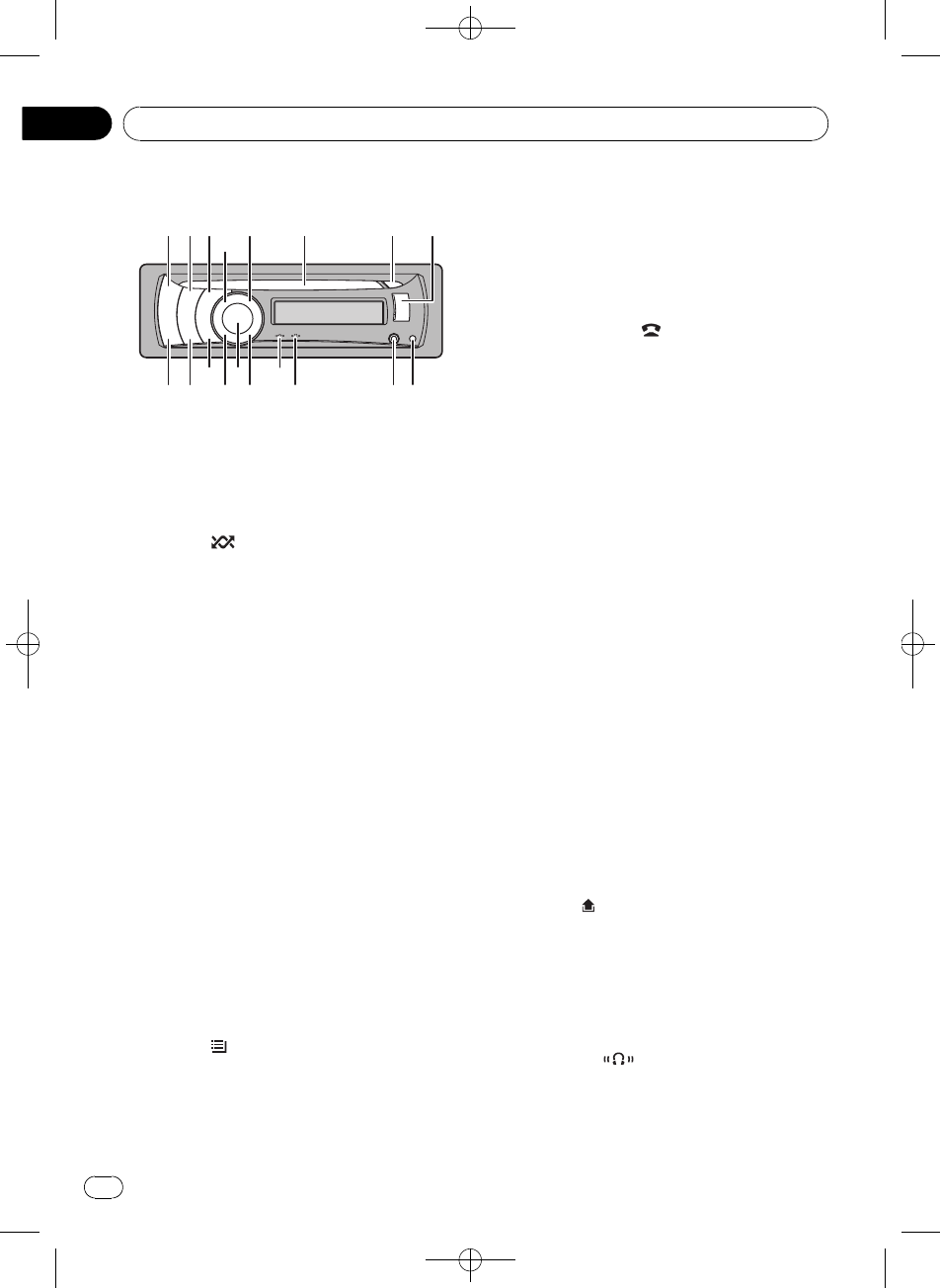
Black plate (76,1)
Appareil central
1Touche SRC/OFF
Appuyez sur cette touche pour parcourir les
différentes sources disponibles. Maintenez
la pression sur cette touche pour mettre
l’appareil hors service.
2Touche /iPod
Appuyez sur cette touche pour mettre en
service ou hors service la fonction de lec-
ture aléatoire lors de l’utilisation d’un CD ou
d’un périphérique USB.
Lors de l’utilisation d’un iPod, appuyez sur
cette touche pour effectuer une lecture aléa-
toire de toutes les plages.
Appuyez de façon prolongée pour changer
le mode de commande lorsque vous utilisez
un iPod.
Pour des détails, reportez-vous à la page 93,
Utilisation de la fonction iPod de cet appareil
à partir de votre iPod.
3Touche SW/BASS
Appuyez sur cette touche pour passer au
menu de réglage du haut-parleur d’extrê-
mes graves. Quand vous utilisez le menu du
haut-parleur d’extrêmes graves, appuyez sur
cette touche pour changer de menu.
Appuyez sur cette touche de façon prolon-
gée pour passer au menu d’accentuation
des graves.
4Touche /LIST
Appuyez sur cette touche pour afficher la
liste des titres des plages, la liste des dos-
siers, la liste des fichiers ou la liste des ca-
naux présélectionnés selon la source.
Appuyez de façon prolongée pour changer
le mode de lecture de liaison lorsque vous
utilisez un iPod.
Pour les détails, reportez-vous à la page 92,
Lecture de plages musicales liées à la plage
musicale en cours de lecture.
5Touche PHONE/ /BT MENU
Appuyez sur cette touche pour afficher la
liste du répertoire. En cas d’appel télépho-
nique, appuyez pour terminer un appel, reje-
ter un appel entrant ou annuler l’émission
d’un appel.
Maintenez cette touche enfoncée pour choi-
sir TELEPHONE comme source.
6Fente de chargement des disques
Insérez le CD/CD-R/CD-RW à lire.
7Touche h(éjection)
Appuyez pour éjecter le CD/CD-R/CD-RW.
8Port USB
Permet de connecter un périphérique de
stockage USB et un iPod.
!Pour connecter, ouvrez le couvercle du
connecteur USB.
!Utilisez un câble USB Pioneer en option
(CD-U50E) pour connecter le lecteur
audio USB/la mémoire USB au port
USB. Comme le lecteur audio USB/la
mémoire USB se projette en avant de
l’appareil, il est dangereux de les connec-
ter directement sur l’appareil.
N’utilisez pas de produit non autorisé.
9Touche (détacher)
Appuyez sur cette touche pour retirer la
face avant de l’appareil central.
aJack d’entrée AUX (jack stéréo 3,5 mm)
Utilisez ce jack pour connecter un appareil
auxiliaire.
bIndicateur
S’allume quand votre lecteur audio Blue-
tooth est connecté via la technologie sans
fil Bluetooth.
<YRD5282-A/S>76
Description de l’appareil
Fr
76
Section
02

Black plate (77,1)
cIndicateur
S’allume quand votre téléphone cellulaire
est connecté via la technologie sans fil Blue-
tooth.
!Quand vous choisissez une source autre
que TELEPHONE, il clignote quand vous
utilisez la téléphonie mains libres.
dTouche MUTE/HOLD
Appuyez sur cette touche pour désactiver le
son. Pour activer le son, appuyez à nouveau.
Pendant que vous parlez au téléphone, ap-
puyez pour mettre l’appel en attente.
eMULTI-CONTROL
Déplacez ce bouton pour exécuter les
commandes d’accord manuel, d’avance ra-
pide, de retour rapide et de recherche de
plage musicale.
Lors d’un appel entrant, appuyez sur cette
touche pour répondre.
Utilisé aussi pour contrôler les fonctions.
Tournez ce bouton pour augmenter ou dimi-
nuer le niveau sonore.
!Lors de l’utilisation de la téléphonie
mains libres, vous pouvez sélectionner
END VOLUME et basculer entre
END VOLUME et PRIVATE dans le menu
FUNCTION en appuyant sur le bouton
MULTI-CONTROL.
fTouche DISP/SCRL
Appuyez sur cette touche pour choisir un af-
fichage différent.
Appuyez de façon prolongée pour faire défi-
ler les informations textuelles.
gTouche S.Rtrv/SAT MODE
Appuyez sur cette touche pour changer le
réglage de correction du son.
!Si le syntoniseur XM ou SIRIUS est sélec-
tionné comme source, appuyez sur cette
touche pour changer le mode de sélec-
tion du canal.
!Si le syntoniseur SIRIUS est sélectionné
comme source, appuyez sur cette touche
et maintenez la pression pour exécuter le
mode relecture instantanée.
hTouche CLOCK/DISP OFF
Appuyez sur cette touche pour modifier l’af-
fichage de l’horloge.
Appuyez sur cette touche de façon prolon-
gée pour mettre l’indication de l’affichage et
l’éclairage des boutons en service ou hors
service.
iTouche BAND/ESC
Appuyez sur cette touche pour choisir une
des trois gammes FM ou la gamme AM.
Appuyez sur cette touche pour revenir à l’af-
fichage standard quand vous utilisez le
menu.
Télécommande
Le fonctionnement est le même qu’avec l’utili-
sation des touches de l’appareil central.
jTouches VOLUME
Appuyez sur ces touches pour augmenter
ou diminuer le niveau sonore.
kTouche FUNCTION
Appuyez sur cette touche pour choisir des
fonctions.
<YRD5282-A/S>77
Description de l’appareil
Fr 77
Section
Français
02
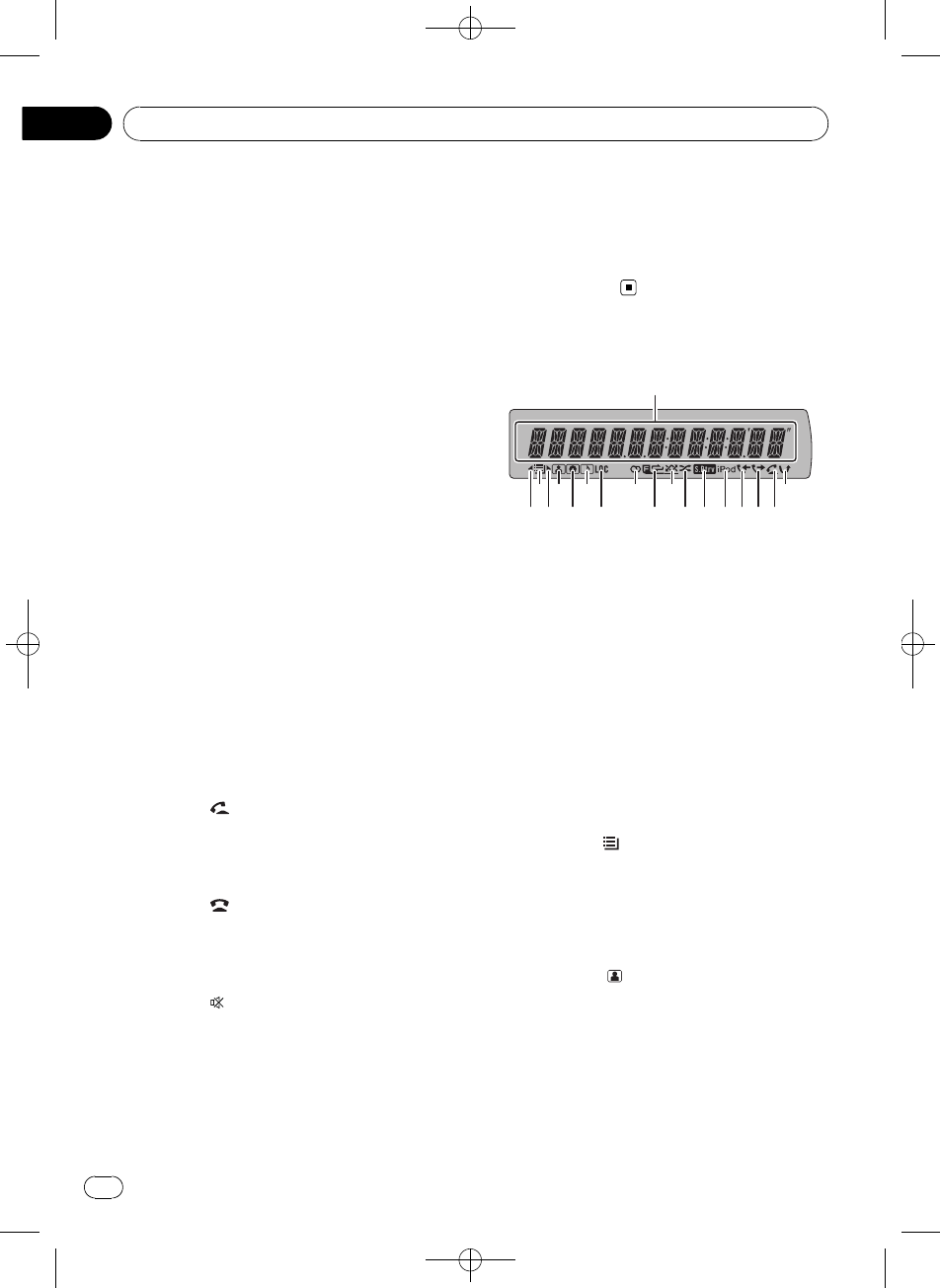
Black plate (78,1)
lSélecteur multidirectionnel
Déplacez ce bouton pour exécuter les
commandes d’accord manuel, d’avance ra-
pide, de retour rapide et de recherche de
plage musicale. Utilisées aussi pour contrô-
ler les fonctions.
Ses fonctions sont les mêmes que celles de
MULTI-CONTROL sauf pour la commande
du volume.
mTouche DIRECT
Appuyez sur cette touche pour choisir direc-
tement la plage désirée.
Appuyez sur cette touche pour entrer un nu-
méro de téléphone lors de l’utilisation d’une
source téléphone.
nTouche CLEAR
Appuyez pour annuler les chiffres entrés
quand vous utilisez les touches 0à9.
oTouches 0 à 9
Appuyez pour sélectionner directement la
plage musicale ou l’accord prédéfini désiré.
Les touches 1à6permettent d’effectuer la
sélection d’accord prédéfini pour le syntoni-
seur.
Appuyez sur cette touche pour entrer un nu-
méro de téléphone lors de l’utilisation d’une
source téléphone.
pTouche (décroché)
Appuyez pour commencer à parler dans le
téléphone lors de l’utilisation d’une source
téléphone.
qTouche (raccroché)
Lors de l’utilisation de la source téléphone,
appuyez pour terminer un appel ou rejeter
un appel entrant.
rTouche (coupure du son)
Appuyez sur cette touche pour désactiver le
son. Pour activer le son, appuyez à nouveau
sur cette touche.
sTouche PGM
Appuyez sur cette touche pour utiliser les
fonctions préprogrammées pour chaque
source. (Reportez-vous à la page 119, Utili-
sation de la touche PGM.)
tTouche AUDIO
Appuyez sur cette touche pour choisir une
fonction audio.
Indications affichées
1Section d’affichage principal
Affiche la gamme, la fréquence, le temps de
lecture écoulé et d’autres paramètres.
!Syntoniseur
La gamme et la fréquence de réception
sont affichées.
!Lecteur de CD intégré, périphérique de
stockage USB, iPod
Le temps de lecture écoulé et les infor-
mations littérales sont affichés.
2Indicateur c
Apparaît lorsqu’un niveau supérieur de dos-
sier ou de menu existe.
3Indicateur (liste)
Apparaît quand on utilise la fonction liste.
4Indicateur d
Apparaît lorsqu’un niveau inférieur de dos-
sier ou de menu existe.
5Indicateur (interprète)
Apparaît lorsque le nom de l’interprète du
disque (de la plage) est affiché dans la sec-
tion d’affichage principal.
Apparaît lorsque l’affinement de recherche
d’un interprète avec la fonction de recher-
che de l’iPod est en cours d’utilisation.
<YRD5282-A/S>78
Description de l’appareil
Fr
78
Section
02
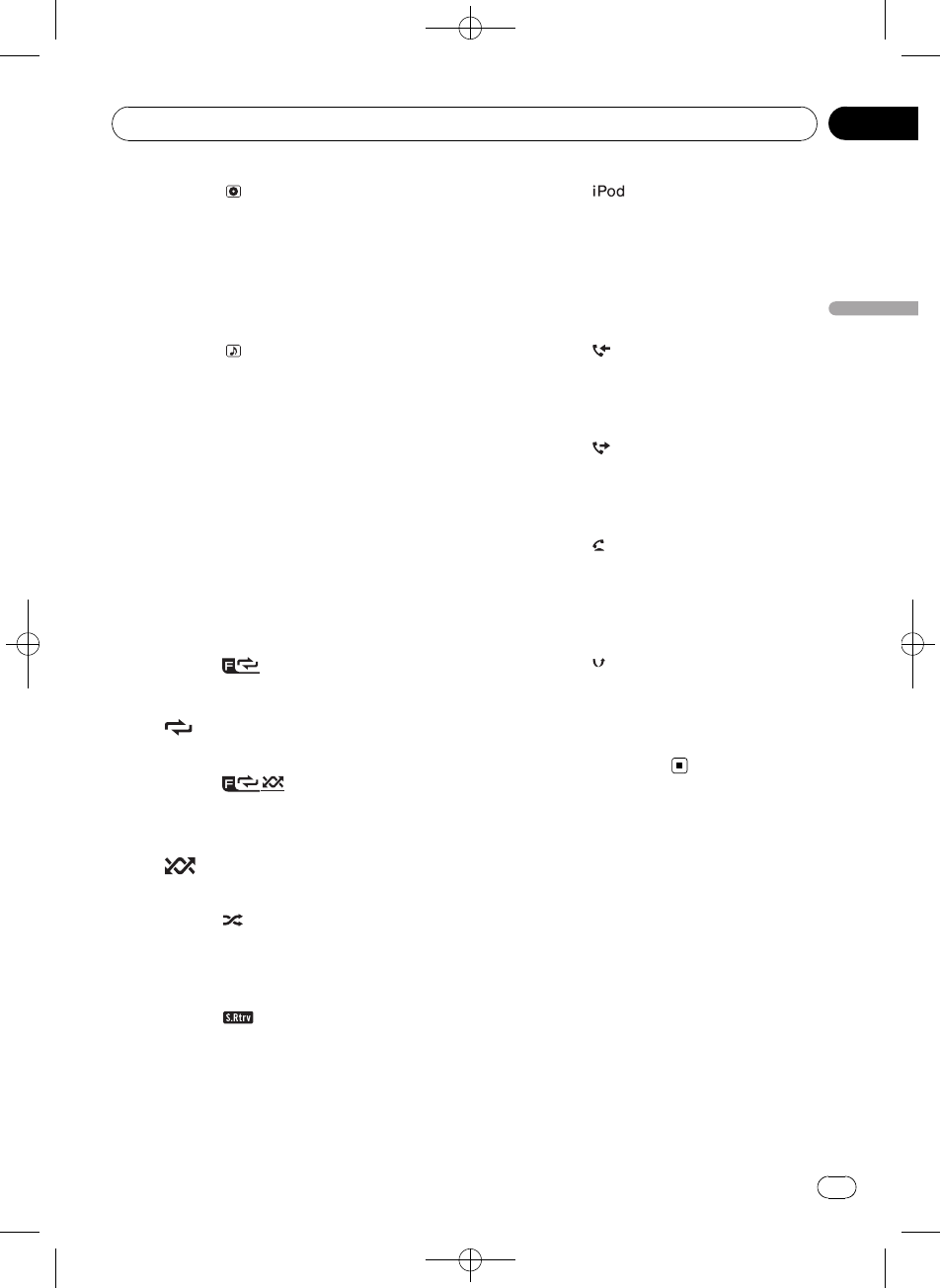
Black plate (79,1)
6Indicateur (disque)
Apparaît lorsque le nom du disque (album)
s’affiche dans la section d’affichage princi-
pal.
Apparaît lorsque l’affinement de recherche
d’un album avec la fonction de recherche
de l’iPod est en cours d’utilisation.
7Indicateur (plage musicale)
Apparaît lorsque le nom de la plage (plage
musicale) s’affiche dans la section d’affi-
chage principal.
Apparaît lorsque l’affinement de recherche
d’une plage musicale avec la fonction de re-
cherche de l’iPod est en cours d’utilisation.
8Indicateur LOC
Apparaît lorsque l’accord automatique sur
une station locale est en service.
9Indicateur 5(stéréo)
Apparaît lorsque la station sélectionnée
émet en stéréo.
aIndicateur (répétition de dossier)
Apparaît lorsque la fonction de répétition
d’un dossier est en service.
Seul s’affiche lorsque la fonction de ré-
pétition est en service.
bIndicateur (sélection aléatoire
de dossier)
Apparaît lorsque la fonction de sélection
aléatoire d’un dossier est en service.
Seul s’affiche lorsque la fonction de
lecture aléatoire est en service.
cIndicateur (lecture aléatoire)
Apparaît lorsque la fonction lecture aléa-
toire est activée alors que la source iPod est
sélectionnée.
dIndicateur (Sound Retriever)
Apparaît lorsque la fonction Sound Retrie-
ver est en service.
Pour les détails, reportez-vous à la page 86,
Utilisation de la fonction ASR (advanced
sound retriever (correcteur de son
compressé)).
eIndicateur
Apparaît lorsque CONTROL (mode de
commande) est réglé sur IPOD.
Pour des détails sur le mode de commande,
reportez-vous à la page 93, Utilisation de la
fonction iPod de cet appareil à partir de votre
iPod.
fIndicateur (appel reçu)
Apparaît lorsque la liste des appels reçus
est affichée alors que la source téléphone
est sélectionnée.
gIndicateur (appel émis)
Apparaît lorsque la liste des appels émis est
affichée alors que la source téléphone est
sélectionnée.
hIndicateur (réponse automatique)
Indique quand la fonction répondeur auto-
matique est en service (reportez-vous à la
page 105, Réglage de la réponse automa-
tique).
iIndicateur (appels manqués)
Apparaît lorsqu’il existe une liste d’appels
manqués.
Apparaît lorsque la liste des appels man-
qués est affichée alors que la source télé-
phone est sélectionnée.
<YRD5282-A/S>79
Description de l’appareil
Fr 79
Section
Français
02
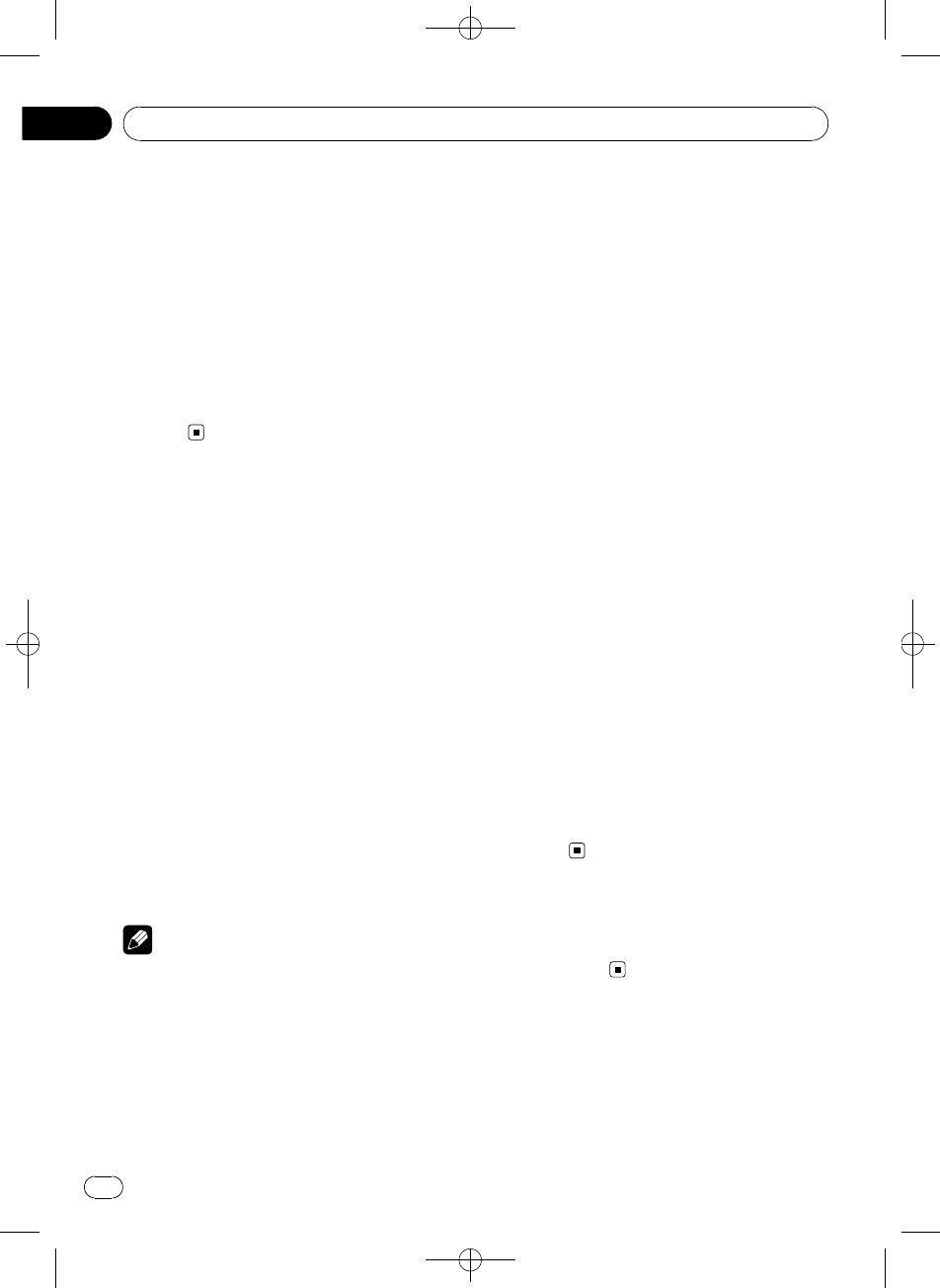
Black plate (80,1)
Mise en service, mise hors
service
Mise en service de l’appareil
%Appuyez sur SRC/OFF pour mettre en
service l’appareil.
Mise hors tension de l’appareil
%Maintenez la pression sur SRC/OFF jus-
qu’à ce que l’appareil soit mis hors
tension.
Choix d’une source
Vous pouvez sélectionner la source que vous
voulez écouter. Pour basculer sur le lecteur de
CD intégré, chargez un disque dans l’appareil.
Reportez-vous à la page 83.
%Appuyez de manière répétée sur
SRC/OFF pour choisir l’une après l’autre les
sources suivantes.
XM TUNER (syntoniseur XM)—SIRIUS (synto-
niseur SIRIUS)—HD RADIO (syntoniseur HD
Radio)—TUNER (syntoniseur)—
COMPACT DISC (lecteur de CD intégré)—
MULTI CD (lecteur de CD à chargeur)—USB
(périphérique de stockage USB)/USB-IPOD
(iPod connecté via l’entrée USB)—EXTERNAL
(source extérieure 1)—EXTERNAL (source ex-
térieure 2)—AUX (appareil auxiliaire 1)—AUX
(appareil auxiliaire 2)—BT AUDIO (audio Blue-
tooth)
Remarques
!Dans les cas suivants, la source sonore ne
pourra pas être sélectionnée.
—Aucun appareil correspondant à la source
sélectionnée n’est connecté.
—L’appareil ne contient pas de disque ou de
chargeur.
—L’entrée AUX (entrée pour un appareil auxi-
liaire) est hors service (reportez-vous à la
page 113).
—La source BT AUDIO est mise hors service
(reportez-vous à la page 115, Activation de
la source BT AUDIO).
!Si le syntoniseur HD Radio est connecté à cet
appareil, la source syntoniseur est sautée.
!Si aucun périphérique de stockage USB ou
iPod n’est connecté au port USB de cet appa-
reil, NO DEVICE s’affiche.
!Par défaut, l’appareil auxiliaire 1 est en ser-
vice. Mettez l’appareil auxiliaire 1 hors service
quand il n’est pas utilisé (reportez-vous à la
page 113, Mise en service ou hors service de
l’entrée auxiliaire).
!Recharger le lecteur audio portable sur l’ali-
mentation CC du véhicule tout en le connec-
tant à l’entrée AUX peut générer du bruit.
Dans ce cas, arrêtez de recharger.
!Source extérieure fait référence à un produit
Pioneer (par exemple disponible dans le futur)
qui, bien qu’incompatible en tant que source,
permet la commande de fonctions élémentai-
res avec cet appareil. Cet appareil peut contrô-
ler deux sources extérieures. Quand deux
sources extérieures sont connectées, l’appa-
reil extérieur est automatiquement affecté à la
source extérieure 1 ou à la source extérieure 2
par cet appareil.
!Si le fil bleu/blanc de l’appareil est relié à la
prise de commande du relais de l’antenne
motorisée du véhicule, celle-ci se déploie
lorsque la source est mise en service. Pour ré-
tracter l’antenne, mettez la source hors
service.
Réglage du volume
%Tournez MULTI-CONTROL pour régler le
niveau sonore.
<YRD5282-A/S>80
Opérations de base
Fr
80
Section
03
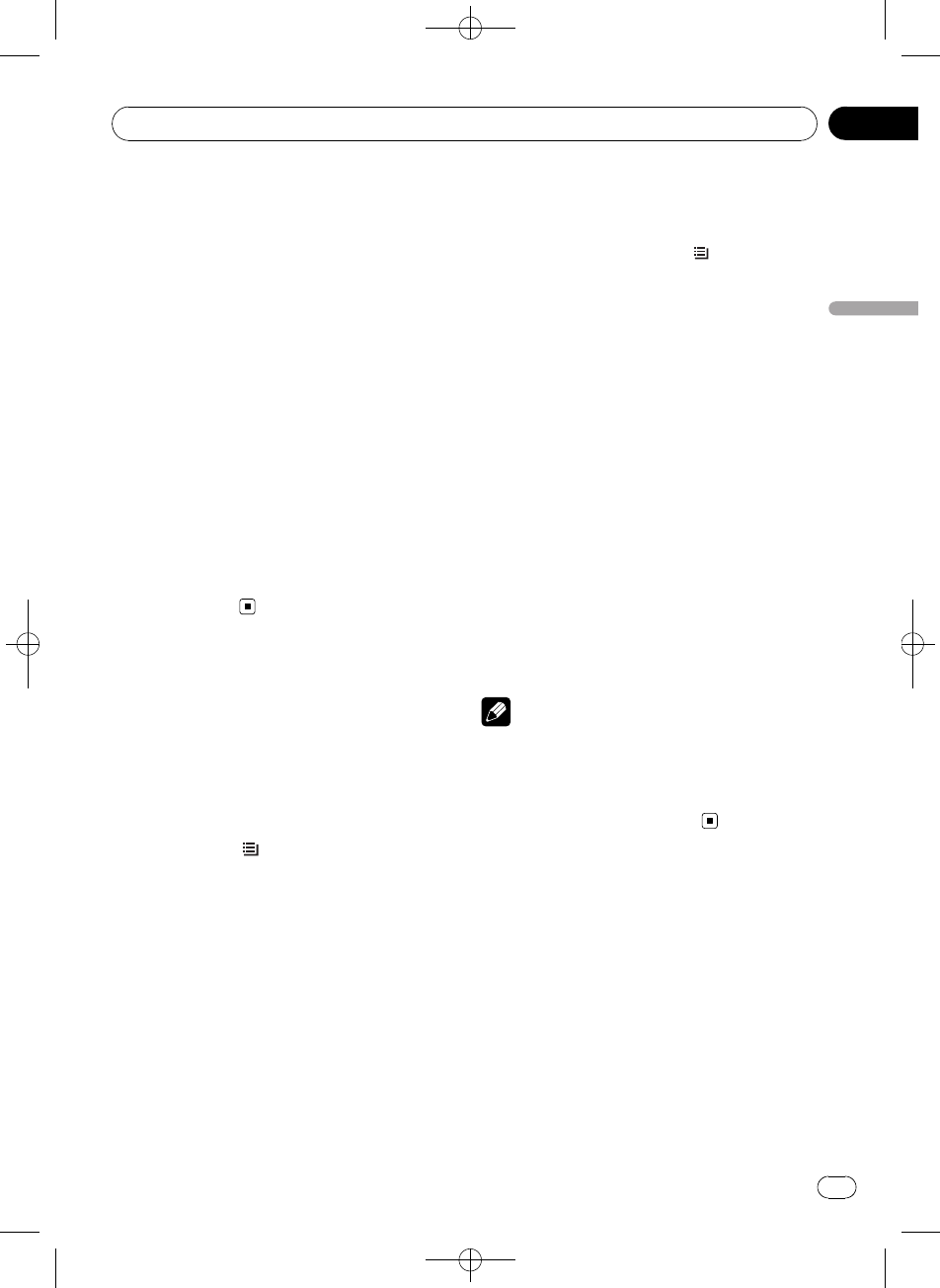
Black plate (81,1)
Opérations de base
%Sélection d’une gamme
Appuyez sur BAND/ESC.
#La gamme peut être sélectionnée parmi FM1,
FM2,FM3 ou AM.
%Accord manuel (pas à pas)
Poussez MULTI-CONTROL vers la gauche ou
vers la droite.
%Accord automatique
Poussez et maintenez MULTI-CONTROL vers
la gauche ou vers la droite, puis relâchez.
#Vous pouvez annuler l’accord automatique en
poussant MULTI-CONTROL vers la gauche ou
vers la droite.
#Lorsque vous poussez et maintenez
MULTI-CONTROL vers la gauche ou vers la
droite, vous pouvez sauter des stations. L’accord
automatique démarre dès que vous relâchez
MULTI-CONTROL.
Mise en mémoire et rappel
des fréquences de stations
Vous pouvez facilement mettre en mémoire
jusqu’à six fréquences d’émission pour les
rappeler ultérieurement.
!Six stations par gamme peuvent être enre-
gistrées en mémoire.
1 Appuyez sur /LIST.
L’écran de présélection s’affiche.
2 Utilisez MULTI-CONTROL pour enregis-
trer la fréquence sélectionnée en mémoire.
Tournez pour changer le numéro de présélec-
tion. Appuyez de façon prolongée pour enre-
gistrer.
3 Utilisez MULTI-CONTROL pour choisir la
station désirée.
Tournez pour changer de station. Appuyez
pour sélectionner.
#Vous pouvez aussi changer de station en
poussant MULTI-CONTROL vers le haut ou vers
le bas.
#Appuyez sur BAND/ESC ou /LIST pour reve-
nir à l’affichage ordinaire.
#Si vous ne réglez aucun paramètre de la liste
pendant environ 30 secondes, l’écran revient au-
tomatiquement à l’affichage ordinaire.
Utilisation de la télécommande
%Lorsque se présente une fréquence que
vous désirez mettre en mémoire, mainte-
nez la pression sur une des touches de pré-
sélection 1 à 6 jusqu’à ce que le numéro de
la présélection cesse de clignoter.
Le nombre sur lequel vous avez appuyé cli-
gnote sur l’indicateur de numéro de présélec-
tion puis reste allumé. La fréquence de la
station de radio sélectionnée a été mise en
mémoire.
Lorsque vous appuyez à nouveau sur cette
même touche de présélection, la fréquence en
mémoire est rappelée.
Remarque
Vous pouvez aussi rappeler les fréquences des
stations radio mises en mémoire dans les numé-
ros de présélection en poussant
MULTI-CONTROL vers le haut ou vers le bas pen-
dant l’affichage de la fréquence.
Introduction aux
opérations avancées
1 Appuyez sur MULTI-CONTROL pour affi-
cher le menu principal.
2 Utilisez MULTI-CONTROL pour choisir
FUNCTION.
Tournez pour changer l’option de menu. Ap-
puyez pour sélectionner.
Le menu des fonctions est affiché.
<YRD5282-A/S>81
Syntoniseur
Fr 81
Section
Français
04
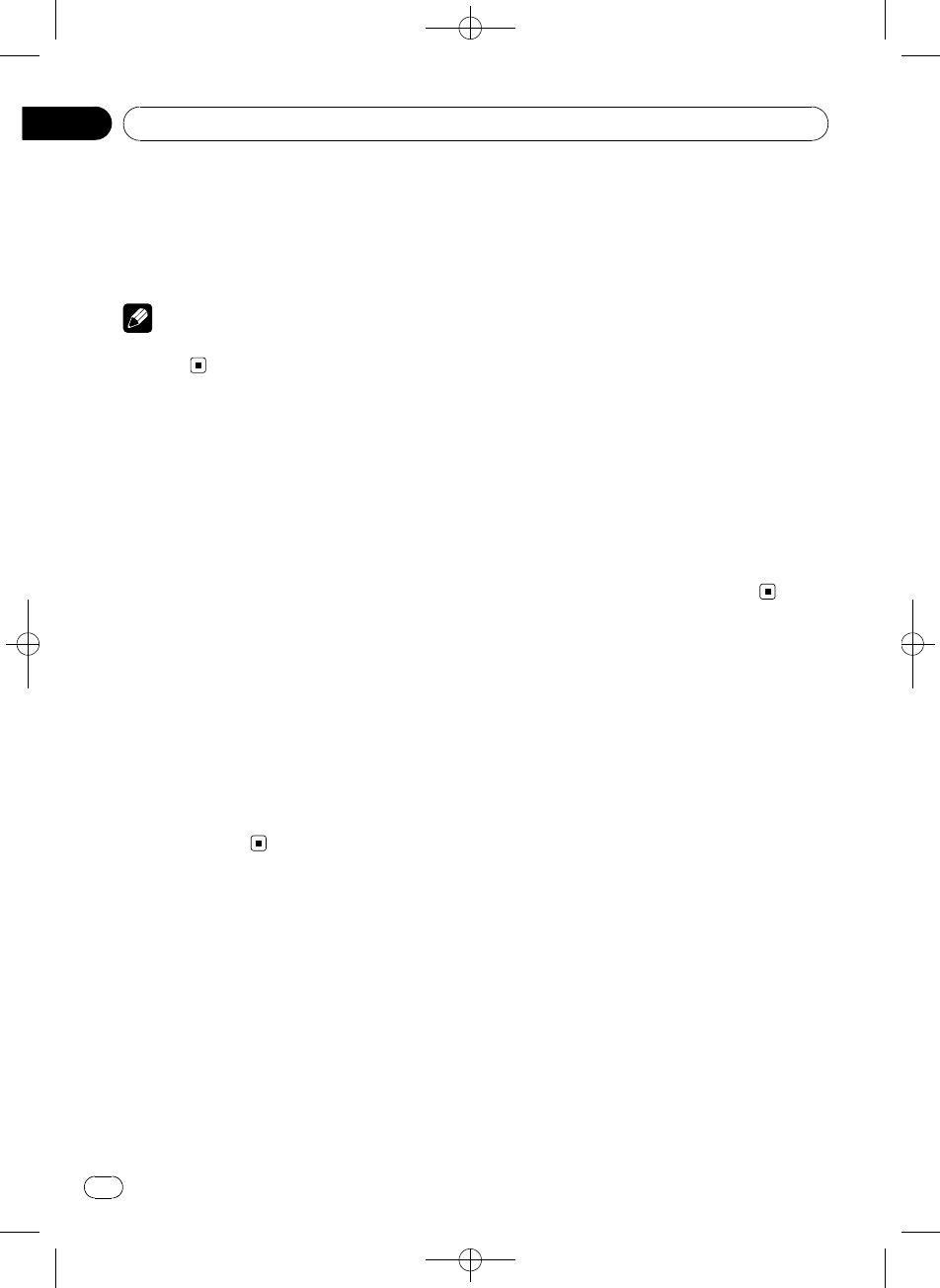
Black plate (82,1)
3 Tournez MULTI-CONTROL pour sélec-
tionner la fonction.
BSM (mémoire des meilleures stations)—
LOCAL (accord automatique sur une station
locale)
Remarque
Appuyez sur BAND/ESC pour revenir à l’affichage
ordinaire.
Mise en mémoire des
fréquences les plus puissantes
La fonction BSM (Mémoire des meilleures sta-
tions) vous permet d’enregistrer automatique-
ment les six fréquences d’émission les plus
puissantes.
1 Affichez le menu des fonctions.
Reportez-vous à la page précédente, Introduc-
tion aux opérations avancées.
2 Utilisez MULTI-CONTROL pour sélec-
tionner BSM dans le menu des fonctions.
3 Appuyez sur MULTI-CONTROL pour
mettre la fonction BSM en service.
Les six fréquences d’émission les plus puis-
santes sont mémorisées dans l’ordre de la
force du signal.
#Pour annuler, appuyez de nouveau sur
MULTI-CONTROL.
Accord sur les signaux
puissants
L’accord automatique sur une station locale
ne s’intéresse qu’aux stations de radio dont le
signal reçu est suffisamment puissant pour
garantir une réception de bonne qualité.
1 Affichez le menu des fonctions.
Reportez-vous à la page précédente, Introduc-
tion aux opérations avancées.
2 Utilisez MULTI-CONTROL pour sélec-
tionner LOCAL dans le menu des fonctions.
3 Appuyez sur MULTI-CONTROL pour
mettre en service l’accord automatique sur
les stations locales.
#Pour mettre l’accord automatique sur les sta-
tions locales hors service, appuyez à nouveau sur
MULTI-CONTROL.
4 Poussez MULTI-CONTROL vers la gau-
che ou vers la droite pour régler la sensibi-
lité.
FM : LEVEL1—LEVEL2—LEVEL3—LEVEL4
AM : LEVEL1—LEVEL2
Un numéro de réglage plus élevé correspond
à un niveau plus élevé. La valeur la plus élevée
permet la réception des seules stations très
puissantes ; les autres valeurs autorisent,
dans l’ordre décroissant, la réception de sta-
tions de moins en moins puissantes.
<YRD5282-A/S>82
Syntoniseur
Fr
82
Section
04
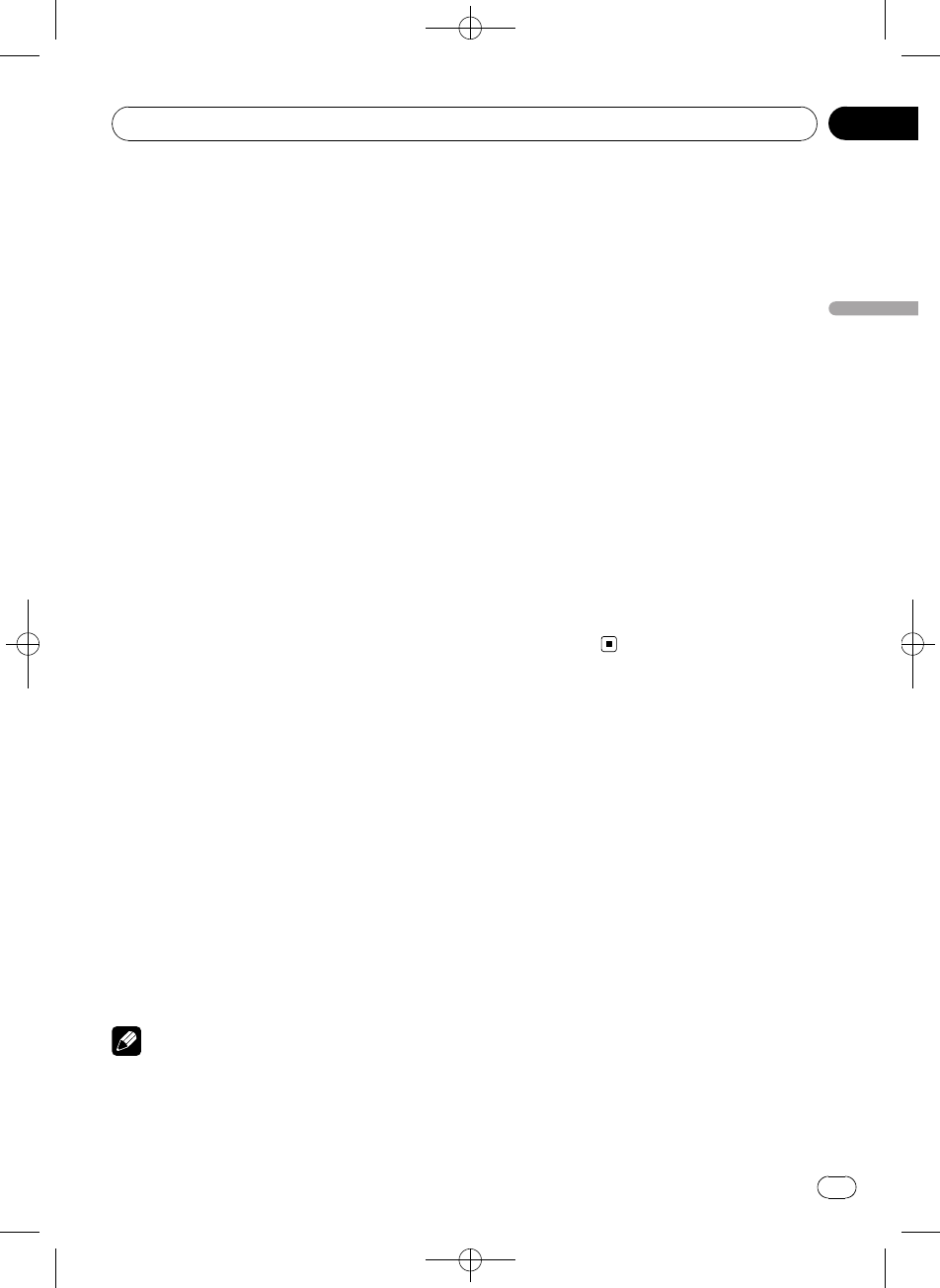
Black plate (83,1)
Opérations de base
%Insertion d’un CD/CD-R/CD-RW dans le
logement pour le disque
La lecture commence automatiquement.
#Lors du chargement d’un CD/CD-R/CD-
RW, orientez la face étiquette vers le haut.
%Éjection d’un CD/CD-R/CD-RW
Appuyez sur h(éjection).
%Sélection d’un dossier
Poussez MULTI-CONTROL vers le haut ou
vers le bas.
#Vous ne pouvez pas sélectionner un dossier
qui ne contient pas de fichier audio compressé
enregistré.
%Sélection d’une plage
Poussez MULTI-CONTROL vers la gauche ou
vers la droite.
%Avance ou retour rapide
Poussez et maintenez MULTI-CONTROL vers
la gauche ou vers la droite.
#Lors de la lecture d’un disque d’audio
compressé, aucun son n’est émis pendant l’a-
vance ou le retour rapide.
%Retour au dossier racine
Appuyez sur BAND/ESC de façon prolongée.
#Si le dossier 01 (ROOT) ne contient pas de fi-
chier, la lecture commence au dossier 02.
%Commutation entre les modes audio
compressé et CD-DA
Appuyez sur BAND/ESC.
#Cette opération n’est disponible que lors de la
lecture de CD-EXTRA ou CD MIXED-MODE.
#Si vous avez basculé entre la lecture d’audio
compressé et celle de données audio (CD-DA), la
lecture commence à la première plage du disque.
Remarques
!Le lecteur de CD intégré peut lire un CD audio
et de l’audio compressé enregistré sur un CD-
ROM. (Reportez-vous à la section suivante
pour les fichiers qui peuvent être lus, reportez-
vous à la page 135.)
!Lisez les précautions concernant les disques
et le lecteur à la page 133.
!Un disque a déjà été introduit, appuyez sur
SRC/OFF pour choisir le lecteur de CD inté-
gré.
!Il y a parfois un délai entre la commande de
lecture d’un disque et le début de l’émission
du son. Au moment de la lecture du format,
FORMAT READ s’affiche.
!Si un message d’erreur s’affiche, reportez-
vous à la page 131, Messages d’erreur.
!La lecture s’effectue dans l’ordre des numéros
de fichier. Les dossiers qui ne contiennent pas
de fichiers sont sautés. (Si le dossier 01
(ROOT) ne contient pas de fichier, la lecture
commence au dossier 02.)
!Vous pouvez éjecter le CD en appuyant et en
maintenant la pression sur h(éjection) en po-
sition d’éjection quand le chargement ou l’é-
jection du CD ne peut pas fonctionner
correctement.
Affichage d’informations
textuelles sur le disque
%Appuyez sur DISP/SCRL pour choisir
l’information textuelle désirée.
Pour un CD avec un titre saisi
Temps de lecture—titre du disque
Pour les disques CD TEXT
Temps de lecture—titre du disque—nom de
l’interprète du disque—titre de la plage—nom
de l’interprète de la plage
Pour les fichiers WMA/MP3/AAC
Temps de lecture—nom du dossier—nom du
fichier—titre de la plage—nom de l’interprète
—titre de l’album—commentaire—débit bi-
naire—numéros de dossier et de fichier
Pour les fichier WAV
Temps de lecture—nom du dossier—nom du
fichier—fréquence d’échantillonnage—numé-
ros de dossier et de fichier
<YRD5282-A/S>83
Lecteur de CD intégré
Fr 83
Section
Français
05
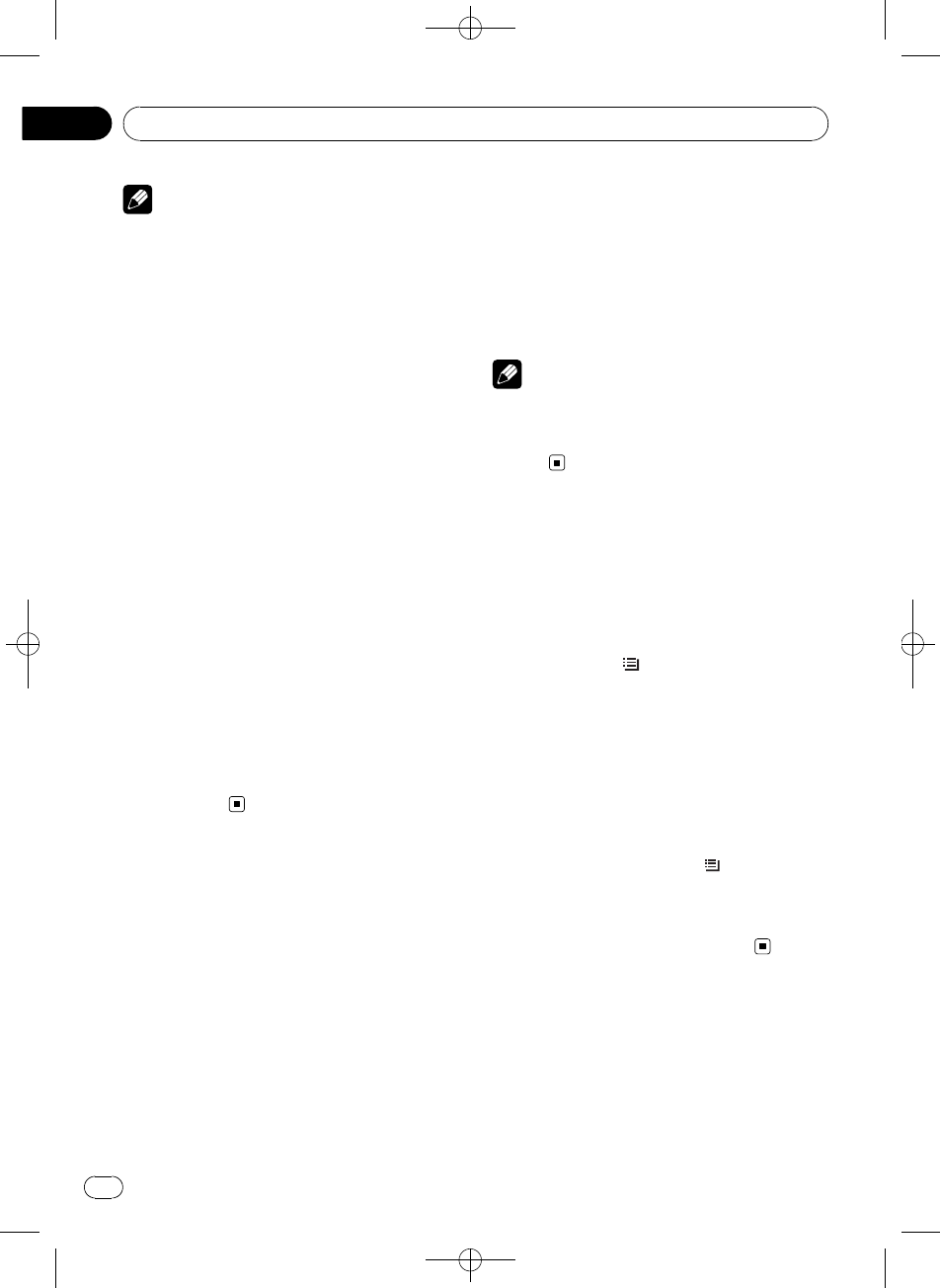
Black plate (84,1)
Remarques
!Vous pouvez faire défiler l’affichage vers la
gauche du titre en appuyant de façon prolon-
gée sur DISP/SCRL.
!Un CD audio qui contient des informations
telles que du texte et/ou des numéros est un
disque CD TEXT.
!Si les caractères enregistrés sur le fichier
audio ne sont pas compatibles avec cet appa-
reil, ils ne seront pas affichés.
!Si aucune information spécifique ne figure
sur un disque, aucun titre ni nom n’est affi-
ché.
!L’information textuelle de certains fichiers
audio peut ne pas être affichée correctement.
!Selon la version de iTunes utilisée pour enre-
gistrer les fichiers MP3 sur un disque, les in-
formations de commentaire peuvent ne pas
s’afficher correctement.
!Selon la version de Windows MediaäPlayer
utilisée pour encoder les fichiers WMA, les
noms d’album et les autres informations tex-
tuelles peuvent ne pas s’afficher correcte-
ment.
!Quand la fonction Ever Scroll est mise en ser-
vice lors du réglage initial, les informations
textuelles défilent en permanence. Reportez-
vous à la page 115, Mise en service ou hors
service de la fonction Ever Scroll (défilement
permanent).
Sélection directe d’une plage
Quand vous utilisez la télécommande, vous
pouvez sélectionner une plage directement en
saisissant le numéro de plage désiré.
Lors de la lecture de fichiers audio, vous pou-
vez sélectionner une plage musicale dans le
dossier en cours.
1 Appuyez sur DIRECT.
L’écran de saisie du numéro de plage s’affi-
che.
2 Appuyez sur les touches 0 à 9 pour sai-
sir le numéro de plage désiré.
#Vous pouvez annuler le numéro saisi en ap-
puyant sur CLEAR.
3 Appuyez sur DIRECT.
La plage correspondant au numéro saisi est
jouée.
Remarque
Après être passé en mode saisie de numéro, ce
mode est automatiquement annulé si vous n’ef-
fectuez aucune opération dans les huit secondes
environ.
Choix des plages à partir de
la liste des titres de plages
La liste des titres de plages vous permet de
voir les titres de plages sur un CD TEXT et d’en
choisir une pour la lire.
1 Appuyez sur /LIST pour passer en
mode liste des titres des plages.
2 Utilisez MULTI-CONTROL pour choisir le
titre de plage désiré.
Tournez pour changer de titre de plage. Ap-
puyez pour lire.
#Vous pouvez aussi changer de titre de plage
en poussant MULTI-CONTROL vers le haut ou
vers le bas.
#Appuyez sur BAND/ESC ou /LIST pour reve-
nir à l’affichage ordinaire.
#Si vous ne réglez aucun paramètre de la liste
pendant environ 30 secondes, l’écran revient au-
tomatiquement à l’affichage ordinaire.
<YRD5282-A/S>84
Lecteur de CD intégré
Fr
84
Section
05
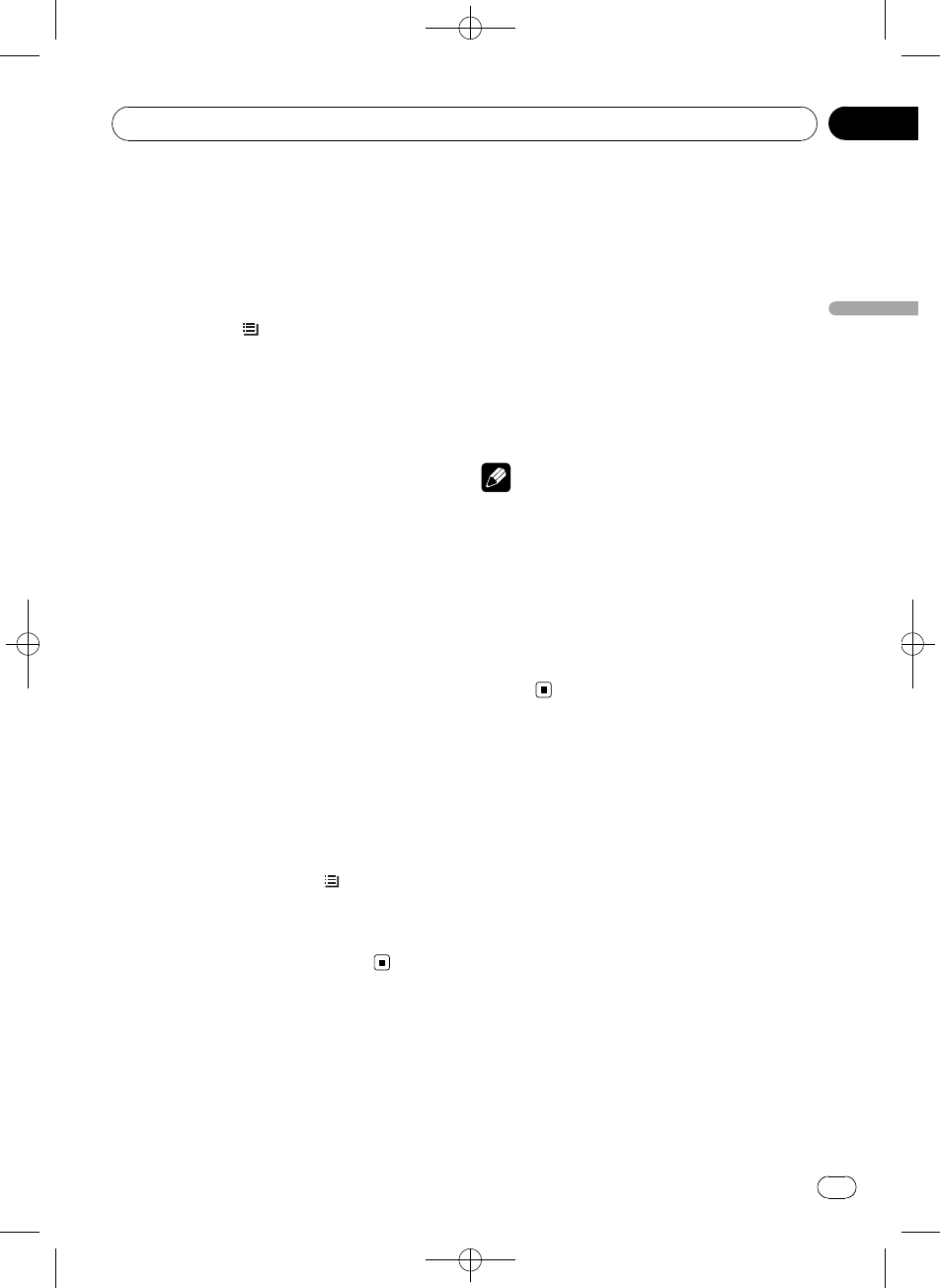
Black plate (85,1)
Choix des fichiers à partir de
la liste des noms de fichiers
La fonction liste des noms de fichiers vous
permet de voir la liste des noms de fichiers (ou
de dossiers) et d’en choisir un pour le lire.
1 Appuyez sur /LIST pour passer en
mode liste des noms de fichiers.
Les noms des fichiers et des dossiers appa-
raissent sur l’écran.
2 Utilisez MULTI-CONTROL pour sélec-
tionner le nom de fichier (ou nom de dos-
sier) désiré.
Tournez pour changer le nom du fichier ou du
dossier.
—Lorsqu’un fichier est sélectionné, appuyez
pour lire.
—Lorsqu’un dossier est sélectionné, appuyez
pour afficher une liste de fichiers (ou de
dossiers) dans le dossier sélectionné.
—Lorsqu’un dossier est sélectionné, appuyez
de manière prolongée pour lire une plage
musicale dans le dossier sélectionné.
#Vous pouvez aussi lire le fichier en poussant
MULTI-CONTROL vers la droite.
#Vous pouvez aussi lire une plage musicale du
dossier sélectionné en poussant
MULTI-CONTROL vers la droite de façon prolon-
gée.
#Pour revenir à la liste précédente (le dossier
de niveau immédiatement supérieur), poussez
MULTI-CONTROL vers la gauche.
#Appuyez sur BAND/ESC ou /LIST pour reve-
nir à l’affichage ordinaire.
#Si vous ne réglez aucun paramètre de la liste
pendant environ 30 secondes, l’écran revient au-
tomatiquement à l’affichage ordinaire.
Introduction aux
opérations avancées
1 Appuyez sur MULTI-CONTROL pour affi-
cher le menu principal.
2 Utilisez MULTI-CONTROL pour choisir
FUNCTION.
Tournez pour changer l’option de menu. Ap-
puyez pour sélectionner.
Le menu des fonctions est affiché.
3 Tournez MULTI-CONTROL pour sélec-
tionner la fonction.
REPEAT (répétition de la lecture)—RANDOM
(lecture aléatoire)—SCAN (examen du disque)
—PAUSE (pause)—S.RTRV (advanced sound
retriever)—TITLE INPUT (saisie du titre du
disque)
Remarques
!Appuyez sur BAND/ESC pour revenir à l’affi-
chage ordinaire.
!Si vous n’utilisez aucune fonction excepté
TITLE INPUT dans un délai d’environ 30 se-
condes, l’écran revient automatiquement à
l’affichage ordinaire.
!Lors de la lecture d’un disque audio
compressé ou CD TEXT, vous ne pouvez pas
basculer sur l’écran de saisie de titre du dis-
que.
Sélection d’une étendue de
répétition de lecture
1 Affichez le menu des fonctions.
Reportez-vous à cette page, Introduction aux
opérations avancées.
2 Utilisez MULTI-CONTROL pour sélec-
tionner REPEAT dans le menu des fonc-
tions.
3 Appuyez sur MULTI-CONTROL pour
choisir l’étendue de répétition.
!DISC –Répétition de toutes les plages
!TRACK –Répétition de la plage en cours de
lecture
!FOLDER –Répétition du dossier en cours
de lecture
<YRD5282-A/S>85
Lecteur de CD intégré
Fr 85
Section
Français
05
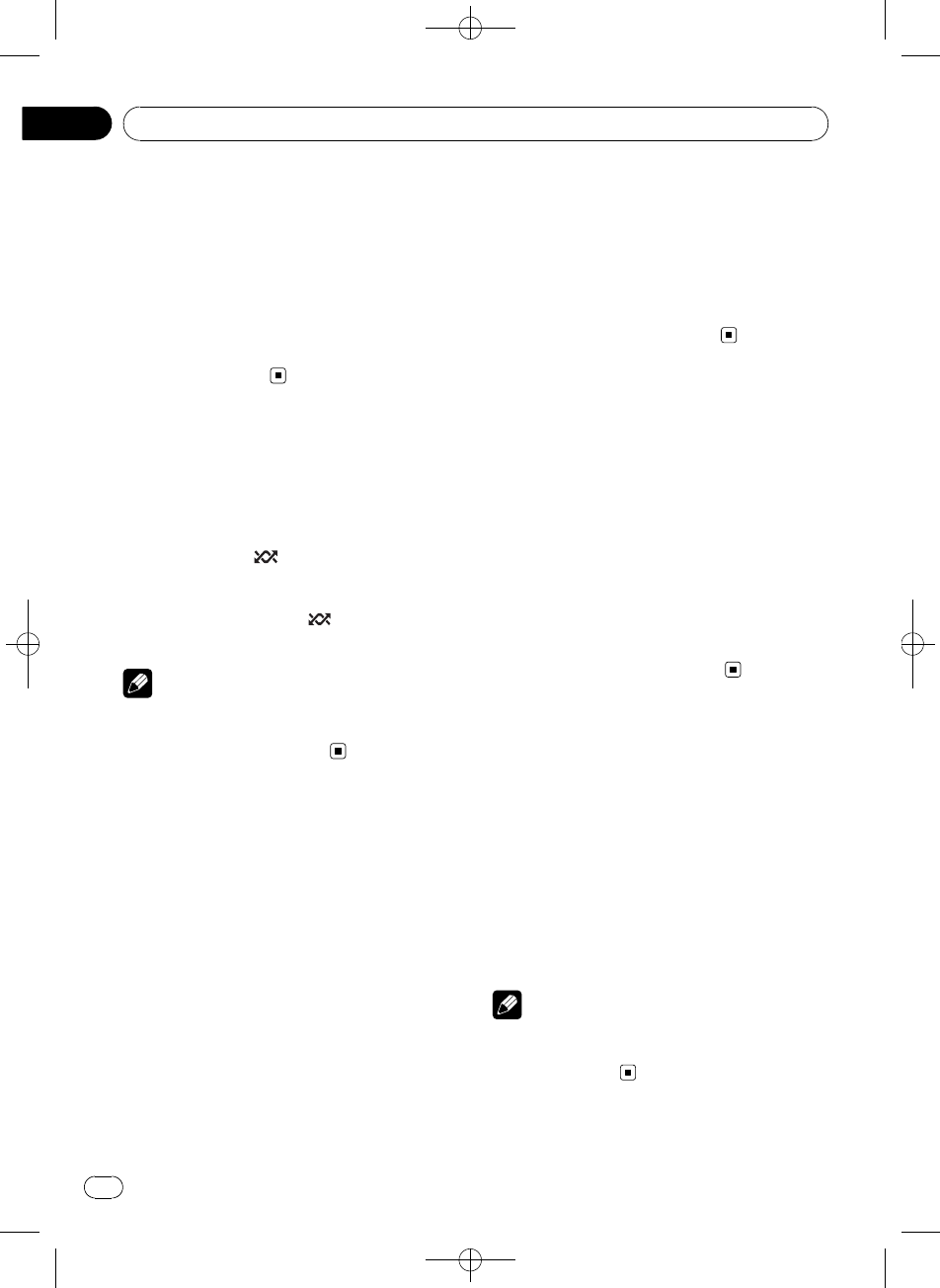
Black plate (86,1)
#Si vous choisissez un autre dossier pendant la
répétition de la lecture, l’étendue de répétition se
changera en répétition du disque.
#L’exécution d’une recherche de plage ou
d’une avance/d’un retour rapide pendant TRACK
(répétition de plage) change l’étendue de répéti-
tion (disque/dossier).
#Quand FOLDER (répétition de dossier) est sé-
lectionné, il n’est pas possible de jouer un sous-
dossier de ce dossier.
Écoute des plages dans un
ordre aléatoire
Les plages d’une étendue de répétition sélec-
tionnée sont lues dans un ordre aléatoire.
%Appuyez sur /iPod pour activer la
lecture aléatoire.
Les plages sont lues dans un ordre aléatoire.
#Appuyez à nouveau sur /iPod pour mettre
hors service la fonction lecture aléatoire.
Remarque
Vous pouvez aussi mettre cette fonction en ser-
vice ou hors service dans le menu qui s’affiche
en utilisant MULTI-CONTROL.
Examen du contenu des
dossiers et des plages
L’examen du disque recherche la plage à l’in-
térieur de l’étendue de répétition sélectionnée.
1 Affichez le menu des fonctions.
Reportez-vous à la page précédente, Introduc-
tion aux opérations avancées.
2 Utilisez MULTI-CONTROL pour sélec-
tionner SCAN dans le menu des fonctions.
3 Appuyez sur MULTI-CONTROL pour ac-
tiver la lecture du contenu du disque.
Les 10 premières secondes de chaque plage
sont lues.
4 Quand vous trouvez la plage désirée,
appuyez sur MULTI-CONTROL pour arrêter
la lecture du contenu du disque.
#Si les conditions de lecture se sont affichées
d’elles-mêmes, choisissez SCAN une fois encore
en utilisant MULTI-CONTROL.
#Lorsque l’examen du disque (dossier) est ter-
miné, la lecture normale reprend.
Pause de la lecture
1 Affichez le menu des fonctions.
Reportez-vous à la page précédente, Introduc-
tion aux opérations avancées.
2 Utilisez MULTI-CONTROL pour sélec-
tionner PAUSE dans le menu des fonctions.
3 Appuyez sur MULTI-CONTROL pour ac-
tiver la pause.
La lecture de la plage en cours se met en
pause.
#Appuyez à nouveau sur MULTI-CONTROL
pour mettre la pause hors service.
Utilisation de la fonction ASR
(advanced sound retriever
(correcteur de son compressé))
La fonction ASR améliore automatiquement
l’audio compressé et restaure un son riche.
%Appuyez de manière répétée sur
S.Rtrv/SAT MODE pour sélectionner le ré-
glage désiré.
OFF (hors service)—1—2
#2est plus efficace que 1.
Remarque
Vous pouvez aussi effectuer cette opération dans
le menu qui s’affiche en utilisant
MULTI-CONTROL.
<YRD5282-A/S>86
Lecteur de CD intégré
Fr
86
Section
05
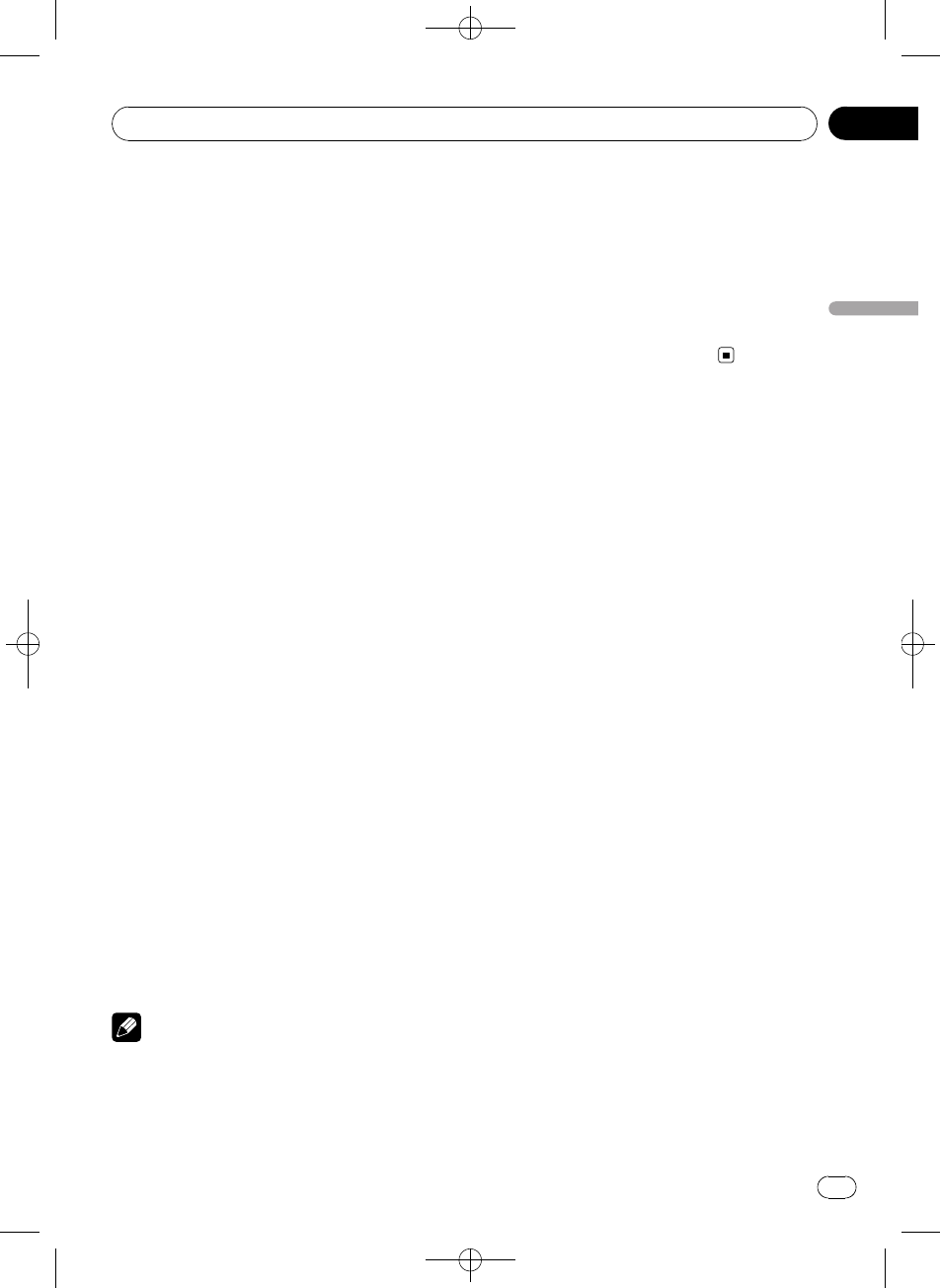
Black plate (87,1)
Saisie des titres de disque
Utilisez la fonction saisie de titre de disque
pour enregistrer jusqu’à 48 titres de CD dans
l’appareil. Chaque titre peut avoir une lon-
gueur maximum de 10 caractères.
1 Affichez le menu des fonctions.
Reportez-vous à la page 85, Introduction aux
opérations avancées.
2 Jouez un CD pour lequel vous voulez
entrer un titre.
3 Utilisez MULTI-CONTROL pour sélec-
tionner TITLE INPUT dans le menu des fonc-
tions.
4 Appuyez sur DISP/SCRL pour choisir le
type de caractères désiré.
Appuyez de manière répétée sur la touche
DISP/SCRL pour passer d’un des types de ca-
ractères suivants à l’autre :
Alphabet—Chiffres
5 Poussez MULTI-CONTROL vers le haut
ou vers le bas pour choisir une lettre de l’al-
phabet.
6 Poussez MULTI-CONTROL vers la gau-
che ou vers la droite pour placer le curseur
sur la position précédente ou suivante.
7 Après avoir entré le titre, placez le cur-
seur sur la dernière position en poussant
MULTI-CONTROL vers la droite.
Lorsque vous poussez une nouvelle fois
MULTI-CONTROL vers la droite, le titre saisi
est mis en mémoire.
8 Appuyez sur BAND/ESC pour revenir à
l’affichage des conditions de lecture.
Remarques
!Les titres demeurent en mémoire même après
le retrait du disque de l’appareil et sont rappe-
lés quand le disque est réinséré.
!Après l’entrée des données de 48 disques
dans la mémoire, les données pour un nou-
veau disque écrasent les données les plus an-
ciennes.
!Si vous connectez un lecteur de CD à char-
geur, vous pouvez entrer les titres de disque
pour 100 disques.
!Si vous connectez à l’appareil un lecteur de
CD à chargeur qui ne prend pas en charge la
saisie de titres, vous ne pouvez pas utiliser
l’appareil pour entrer des titres.
<YRD5282-A/S>87
Lecteur de CD intégré
Fr 87
Section
Français
05
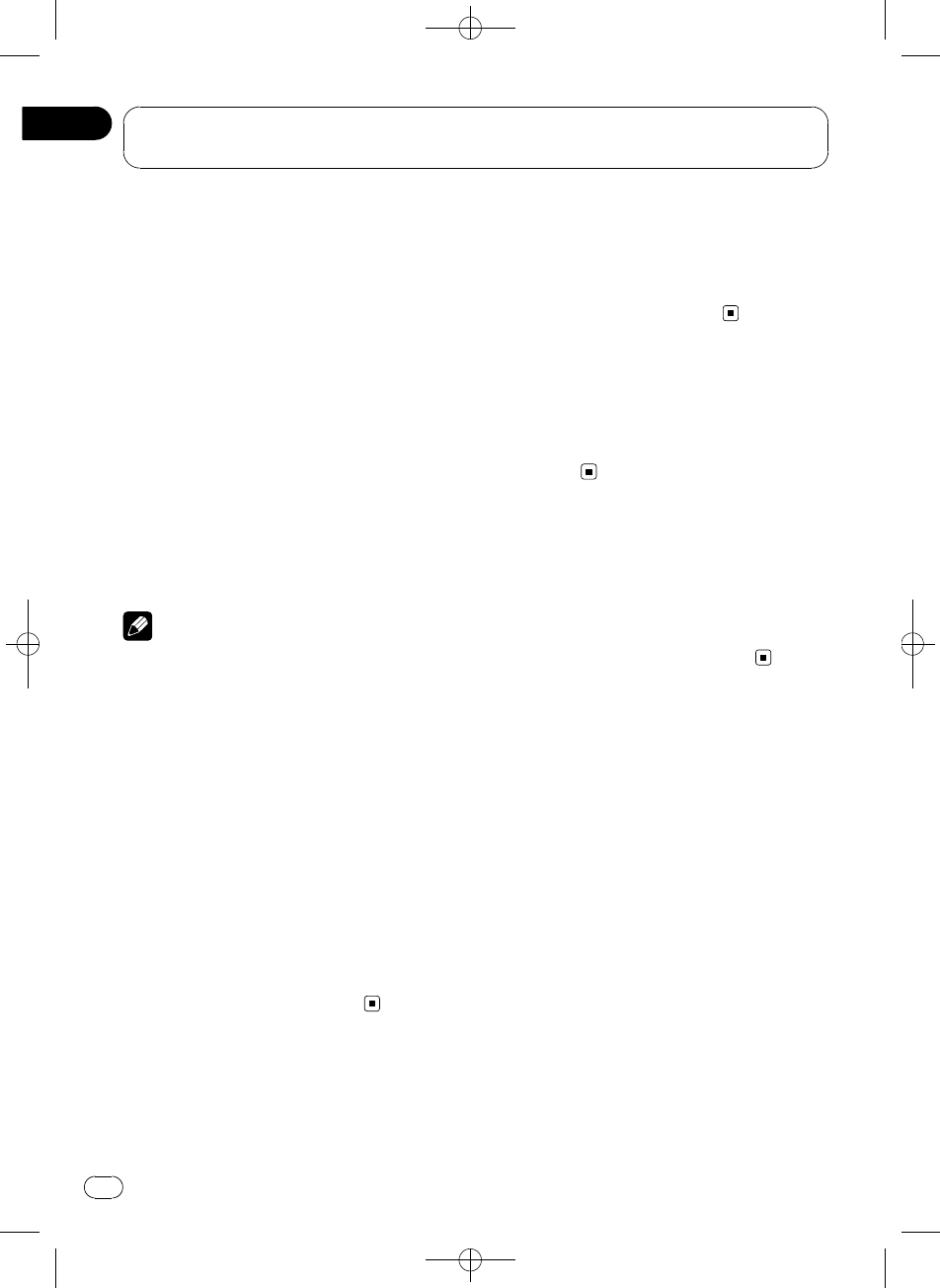
Black plate (88,1)
Pour des détails sur l’appareil supporté, repor-
tez-vous à la page 140, Caractéristiques techni-
ques.
Opérations de base
%Sélection d’un dossier
Poussez MULTI-CONTROL vers le haut ou
vers le bas.
%Avance ou retour rapide
Poussez et maintenez MULTI-CONTROL vers
la gauche ou vers la droite.
%Sélection d’une plage
Poussez MULTI-CONTROL vers la gauche ou
vers la droite.
%Retour au dossier racine
Appuyez sur BAND/ESC de façon prolongée.
Remarques
!Selon le périphérique de stockage USB
connecté, il est possible que les performances
de l’appareil ne soient pas optimales.
!Si le dossier 01 (ROOT) ne contient pas de fi-
chier, la lecture commence au dossier 02.
!Quand un lecteur audio portable USB dispo-
sant d’une fonction de charge de la batterie
se connecte à cet appareil et quand le contact
d’allumage est sur ACC ou ON, la batterie est
chargée.
!Vous pouvez déconnecter le périphérique de
stockage USB dès lors que vous ne souhaitez
plus l’écouter.
!Si vous n’utilisez pas le périphérique de stoc-
kage USB, déconnectez-le de cet appareil.
!Si vous déconnectez le lecteur audio portable
USB/la mémoire USB de cet appareil pendant
la lecture, NO DEVICE s’affiche.
Affichage des informations
textuelles d’un fichier audio
L’utilisation est la même que celle du lecteur
de CD intégré.
Reportez-vous à la page 83, Affichage d’infor-
mations textuelles sur le disque.
Sélection directe d’une plage
L’utilisation est la même que celle du lecteur
de CD intégré.
Reportez-vous à la page 84, Sélection directe
d’une plage.
Choix des fichiers à partir de
la liste des noms de fichiers
L’utilisation est la même que celle du lecteur
de CD intégré.
Reportez-vous à la page 85, Choix des fichiers à
partir de la liste des noms de fichiers.
Introduction aux
opérations avancées
1 Appuyez sur MULTI-CONTROL pour affi-
cher le menu principal.
2 Utilisez MULTI-CONTROL pour choisir
FUNCTION.
Tournez pour changer l’option de menu. Ap-
puyez pour sélectionner.
Le menu des fonctions est affiché.
3 Tournez MULTI-CONTROL pour sélec-
tionner la fonction.
REPEAT (répétition de la lecture)—RANDOM
(lecture aléatoire)—SCAN (examen du disque)
—PAUSE (pause)—S.RTRV (advanced sound
retriever)
<YRD5282-A/S>88
Lecture de plages musicales sur un périphérique de
stockage USB
Fr
88
Section
06
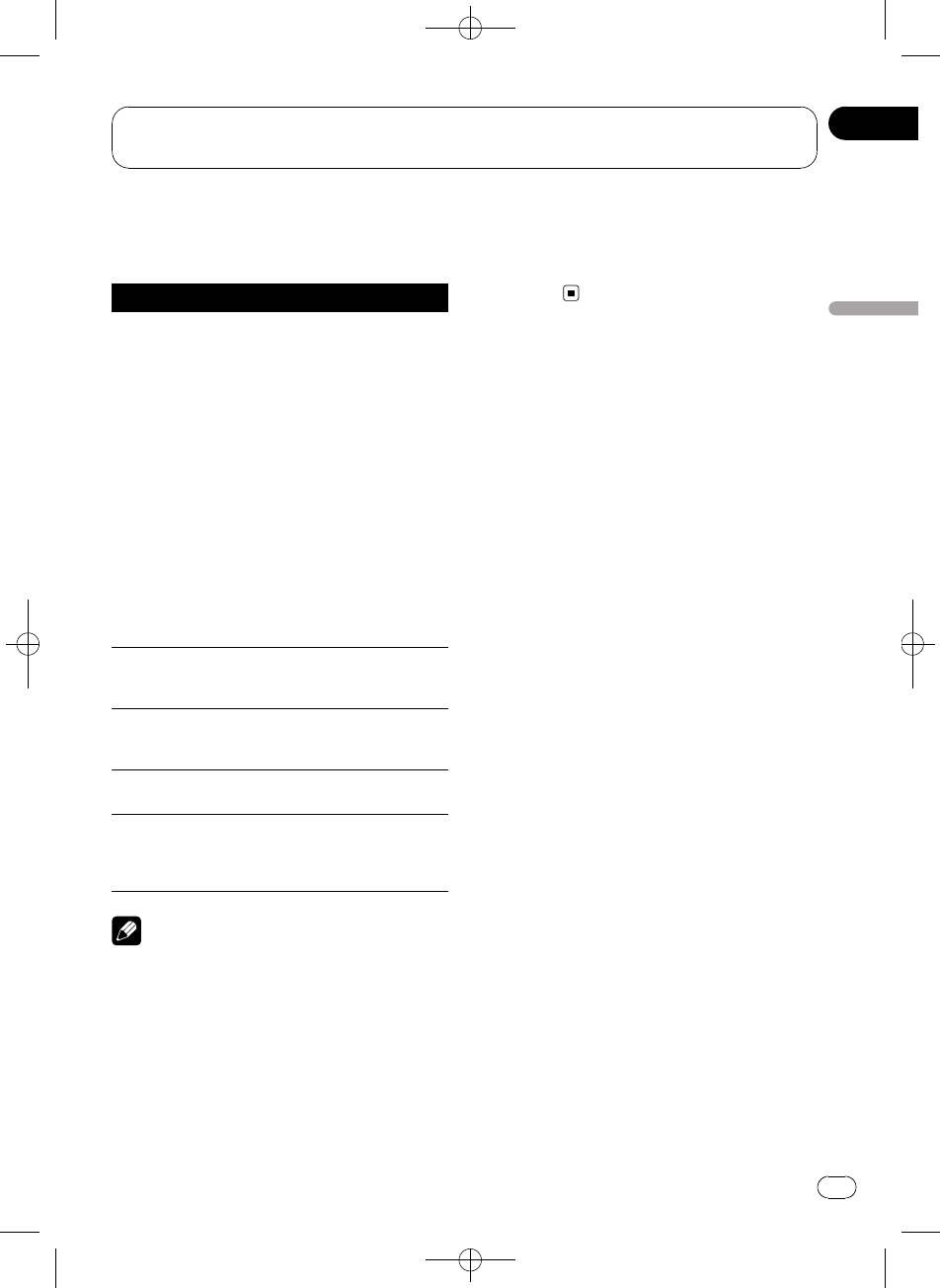
Black plate (89,1)
Fonction et utilisation
L’utilisation de REPEAT,RANDOM,SCAN,
PAUSE et S.RTRV est essentiellement la
même que celle du lecteur de CD intégré.
Nom de la fonction Utilisation
REPEAT
Reportez-vous à la page 85,
Sélection d’une étendue de ré-
pétition de lecture.
Cependant, les étendues de
répétition de la lecture que
vous pouvez sélectionner dif-
fèrent de celles du lecteur de
CD intégré. Les étendues de
répétition de lecture du lec-
teur audio portable USB/de la
mémoire USB sont :
!TRACK –Répétition du fi-
chier en cours de lecture
seulement
!FOLDER –Répétition du
dossier en cours de lec-
ture
!ALL –Répétition de tous
les fichiers
RANDOM
Reportez-vous à la page 86,
Écoute des plages dans un
ordre aléatoire.
SCAN
Reportez-vous à la page 86,
Examen du contenu des dos-
siers et des plages.
PAUSE Reportez-vous à la page 86,
Pause de la lecture.
S.RTRV
Reportez-vous à la page 86,
Utilisation de la fonction ASR
(advanced sound retriever (cor-
recteur de son compressé)).
Remarques
!Appuyez sur BAND/ESC pour revenir à l’affi-
chage ordinaire.
!Si vous choisissez un autre dossier pendant la
répétition de la lecture, l’étendue de répétition
changera en ALL.
!Si pendant la répétition TRACK, vous recher-
chez une plage ou commandez une avance ra-
pide ou un retour rapide, l’étendue de
répétition changera en FOLDER.
!Quand FOLDER est sélectionné, il n’est pas
possible de jouer un sous-dossier de ce dos-
sier.
!Lorsque l’examen des fichiers ou des dossiers
est terminé, la lecture normale des fichiers
reprend.
<YRD5282-A/S>89
Lecture de plages musicales sur un périphérique de
stockage USB
Fr 89
Section
Français
06
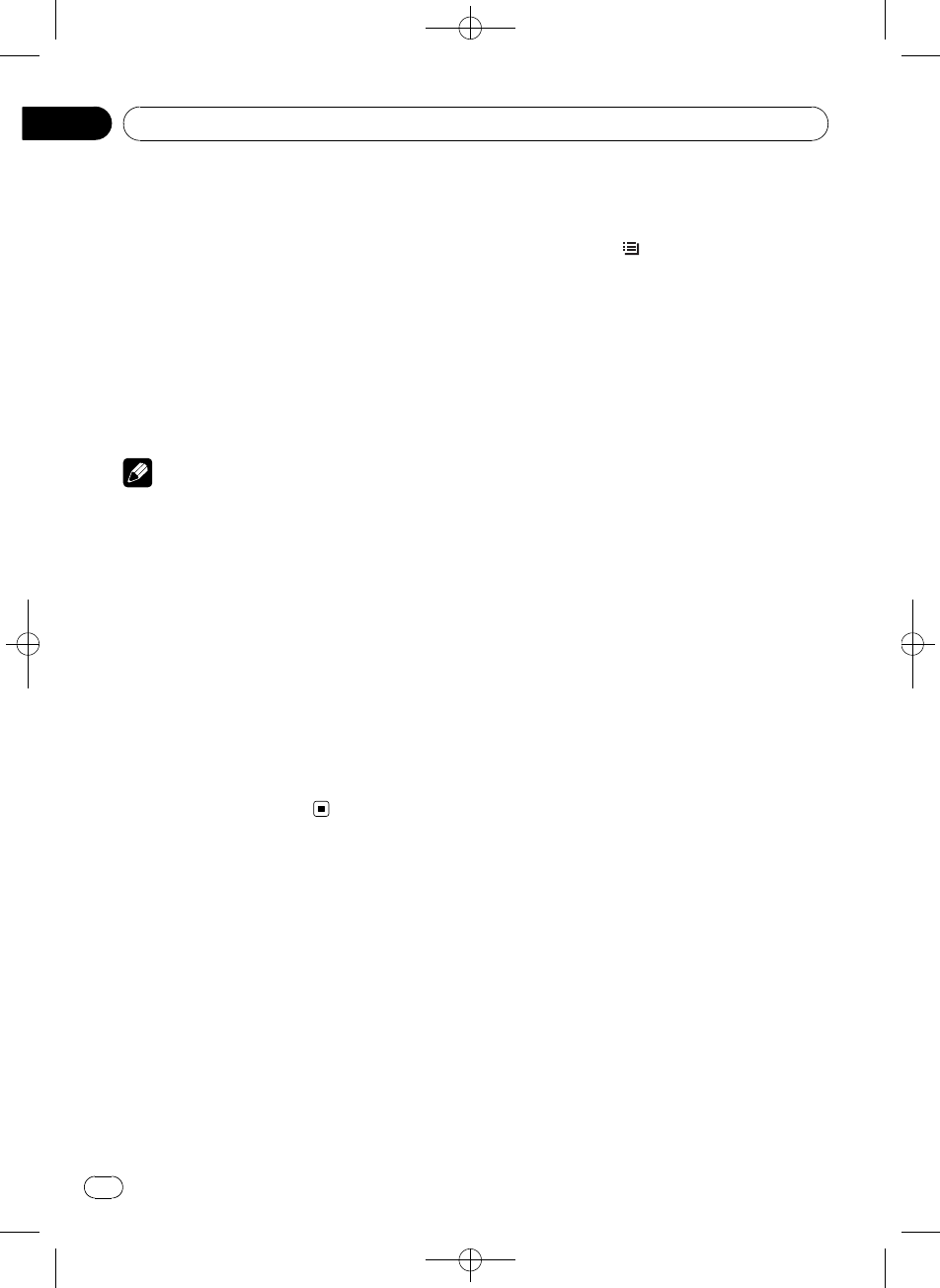
Black plate (90,1)
Pour des détails sur l’iPod supporté, reportez-
vous à la page 136, Compatibilité iPod.
Opérations de base
%Avance ou retour rapide
Poussez et maintenez MULTI-CONTROL vers
la gauche ou vers la droite.
%Sélection d’une plage (chapitre)
Poussez MULTI-CONTROL vers la gauche ou
vers la droite.
Remarques
!Lisez les précautions relatives l’iPod à la page
137.
!Si un message d’erreur s’affiche, reportez-
vous à la page 131, Messages d’erreur.
!Quand le contact d’allumage est sur ACC ou
ON, la batterie de l’iPod est chargée quand
celui-ci est connecté à cet appareil.
!Lorsque l’iPod est connecté à cet appareil, il
ne peut pas être mis en service ou hors ser-
vice.
!Avant de connecter le connecteur de station
d’accueil de cet appareil à l’iPod, déconnectez
les écouteurs de l’iPod.
!L’iPod est mis hors service environ deux minu-
tes après que le contact d’allumage est mis
en position OFF (coupé).
Recherche d’une plage
musicale
Les opérations à effectuer pour contrôler un
iPod avec cet appareil sont conçues pour être
aussi semblables que possible à celles de
l’iPod pour faciliter son utilisation et la recher-
che des plages musicales.
!Selon le nombre de fichiers sur l’iPod, un
certain retard peut se produire lors de l’affi-
chage d’une liste.
!Si les caractères enregistrés sur l’iPod ne
sont pas compatibles avec cet appareil, ils
ne sont pas affichés.
Recherche de plages musicales
par catégorie
1 Appuyez sur /LIST pour passer en
mode navigation.
2 Utilisez MULTI-CONTROL pour sélec-
tionner une catégorie.
Tournez pour changer de catégorie. Appuyez
pour sélectionner.
PLAYLISTS (listes de lecture)—ARTISTS (inter-
prètes)—ALBUMS (albums)—SONGS (plages
musicales)—PODCASTS (podcasts)—
GENRES (genres)—COMPOSERS (composi-
teurs)—AUDIOBOOKS (livres audio)
La liste pour la catégorie sélectionnée est affi-
chée.
#Vous pouvez démarrer la lecture dans la caté-
gorie sélectionnée en appuyant de façon prolon-
gée sur MULTI-CONTROL. Vous pouvez aussi
effectuer cette opération en poussant et en main-
tenant MULTI-CONTROL vers la droite.
#Vous pouvez aussi changer de catégorie en
poussant MULTI-CONTROL vers le haut ou vers
le bas.
#Vous pouvez aussi sélectionner la catégorie
en poussant MULTI-CONTROL vers la droite.
#Pour revenir à la catégorie précédente, pous-
sez MULTI-CONTROL vers la gauche.
#Pour revenir au niveau le plus haut de catégo-
ries, poussez et maintenez MULTI-CONTROL vers
la gauche.
#Appuyez sur BAND/ESC pour revenir à l’affi-
chage ordinaire.
#Si vous ne réglez aucun paramètre de la liste
pendant environ 30 secondes, l’écran revient au-
tomatiquement à l’affichage ordinaire.
3 Répétez l’étape 2 pour trouver la plage
musicale que vous voulez écouter.
#Si vous sélectionnez PODCASTS, la liste des
épisodes s’affiche.
<YRD5282-A/S>90
Lecture de plages musicales sur l’iPod
Fr
90
Section
07
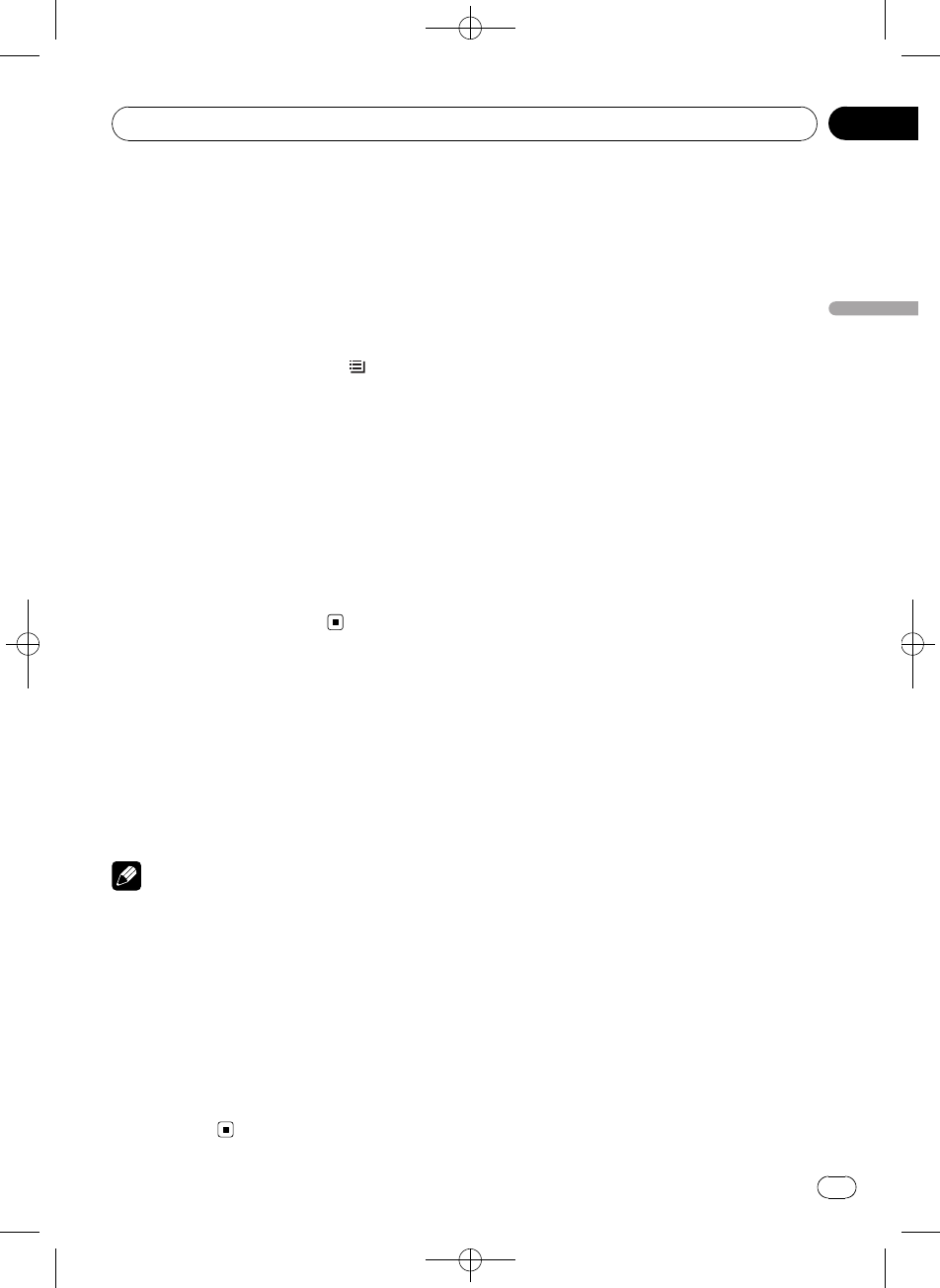
Black plate (91,1)
Recherche par ordre
alphabétique dans la liste
1 Utilisez MULTI-CONTROL pour sélec-
tionner une catégorie.
Tournez pour changer de catégorie. Appuyez
pour sélectionner.
2 Lorsque la liste de la catégorie sélec-
tionnée s’affiche, appuyez sur /LIST pour
activer le mode de recherche par ordre al-
phabétique.
ABC SEARCH s’affiche.
3 Tournez MULTI-CONTROL pour choisir
une lettre de l’alphabet.
4 Appuyez sur MULTI-CONTROL pour affi-
cher la liste alphabétique.
La liste s’affiche à partir de la lettre de l’alpha-
bet sélectionnée.
#Si la recherche par ordre alphabétique
échoue, NOT FOUND s’affiche.
Affichage d’informations
textuelles sur l’iPod
%Appuyez sur DISP/SCRL pour choisir
l’information textuelle désirée.
Temps de lecture—titre de la plage musicale
—nom de l’interprète—titre de l’album—nom-
bre de plages musicales
Remarques
!Si les caractères enregistrés sur l’iPod ne sont
pas compatibles avec cet appareil, ils ne sont
pas affichés.
!Vous pouvez faire défiler l’information tex-
tuelle vers la gauche en appuyant de façon
prolongée sur DISP/SCRL.
!Quand la fonction Ever Scroll est mise en ser-
vice lors du réglage initial, les informations
textuelles défilent en permanence. Reportez-
vous à la page 115, Mise en service ou hors
service de la fonction Ever Scroll (défilement
permanent).
Introduction aux
opérations avancées
1 Appuyez sur MULTI-CONTROL pour affi-
cher le menu principal.
2 Utilisez MULTI-CONTROL pour choisir
FUNCTION.
Tournez pour changer l’option de menu. Ap-
puyez pour sélectionner.
Le menu des fonctions est affiché.
3 Tournez MULTI-CONTROL pour sélec-
tionner la fonction.
REPEAT (répétition de la lecture)—SHUFFLE
(lecture aléatoire)—SHUFFLE ALL (lecture
aléatoire de toutes les plages)—LINK (lecture
en liaison)—CONTROL (mode de commande)
—PAUSE (pause)—A-BOOKS (vitesse du livre
audio)—S.RTRV (advanced sound retriever)
Fonction et utilisation
Le fonctionnement de REPEAT,PAUSE et
S.RTRV est fondamentalement le même que
celui de ces fonctions sur le lecteur de CD in-
tégré.
<YRD5282-A/S>91
Lecture de plages musicales sur l’iPod
Fr 91
Section
Français
07
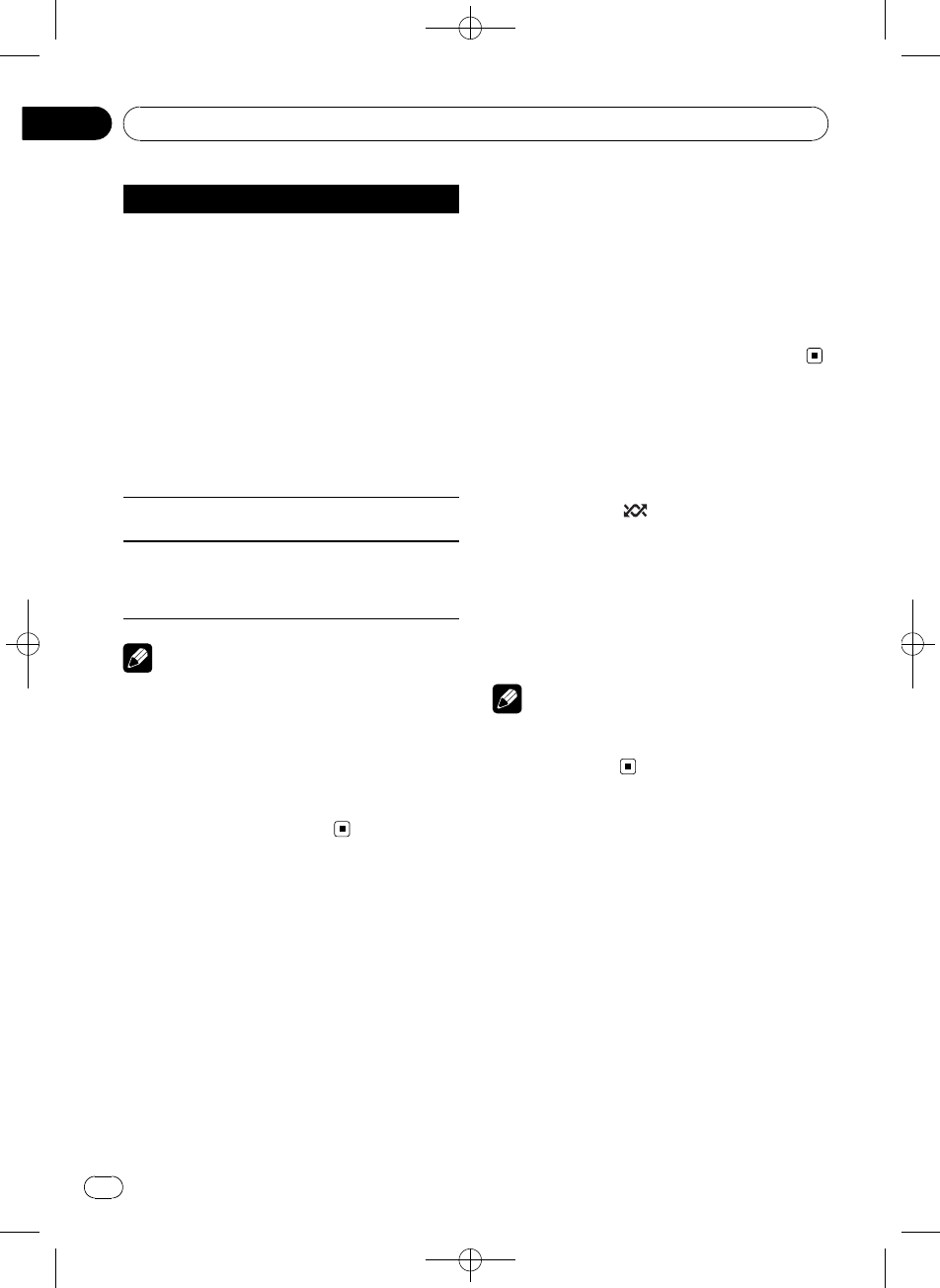
Black plate (92,1)
Nom de la fonction Utilisation
REPEAT
Reportez-vous à la page 85,
Sélection d’une étendue de ré-
pétition de lecture.
Cependant, les étendues de
répétition de la lecture que
vous pouvez sélectionner dif-
fèrent de celles du lecteur de
CD intégré. Les étendues de
répétition de lecture de l’iPod
sont :
!ONE –Répétition de la
plage musicale en cours
de lecture
!ALL –Répétition de toutes
les plages musicales de la
liste sélectionnée
PAUSE Reportez-vous à la page 86,
Pause de la lecture.
S.RTRV
Reportez-vous à la page 86,
Utilisation de la fonction ASR
(advanced sound retriever (cor-
recteur de son compressé)).
Remarques
!Appuyez sur BAND/ESC pour revenir à l’affi-
chage ordinaire.
!Si vous n’utilisez aucune fonction pendant en-
viron 30 secondes, l’écran revient automati-
quement à l’affichage ordinaire.
!Lorsque la fonction CONTROL est réglée sur
IPOD, seules les fonctions CONTROL,PAUSE
et S.RTRV sont disponibles.
Lecture des plages
musicales dans un ordre
aléatoire (shuffle)
1 Affichez le menu des fonctions.
Reportez-vous à la page précédente, Introduc-
tion aux opérations avancées.
2 Utilisez MULTI-CONTROL pour sélec-
tionner SHUFFLE dans le menu des fonc-
tions.
3 Appuyez sur MULTI-CONTROL pour
choisir votre réglage favori.
!SONGS –Lecture des plages musicales
dans un ordre aléatoire à l’intérieur de la
liste sélectionnée.
!ALBUMS –Lecture dans l’ordre de plages
musicales à partir d’un album sélectionné
au hasard.
!OFF –Annulation de la lecture aléatoire.
Lecture de toutes les plages
musicales dans un ordre
aléatoire (shuffle all)
%Appuyez sur /iPod pour mettre en
service la fonction de lecture aléatoire de
toutes les plages.
Toutes les plages de l’iPod sont jouées dans
un ordre aléatoire.
#Pour mettre la lecture aléatoire de toutes les
plages hors service, mettez SHUFFLE hors service
dans le menu FUNCTION.
Remarque
Vous pouvez aussi mettre cette fonction en ser-
vice dans le menu qui s’affiche en utilisant
MULTI-CONTROL.
Lecture de plages musicales
liées à la plage musicale en
cours de lecture
Les plages musicales liées à la plage musicale
en cours de lecture sont lues. Vous pouvez lire
des plages musicales dans les listes suivan-
tes.
—Liste d’albums de l’interprète en cours de
lecture
—Liste de plages musicales de l’album en
cours de lecture
—Liste d’albums du genre en cours de lec-
ture
<YRD5282-A/S>92
Lecture de plages musicales sur l’iPod
Fr
92
Section
07
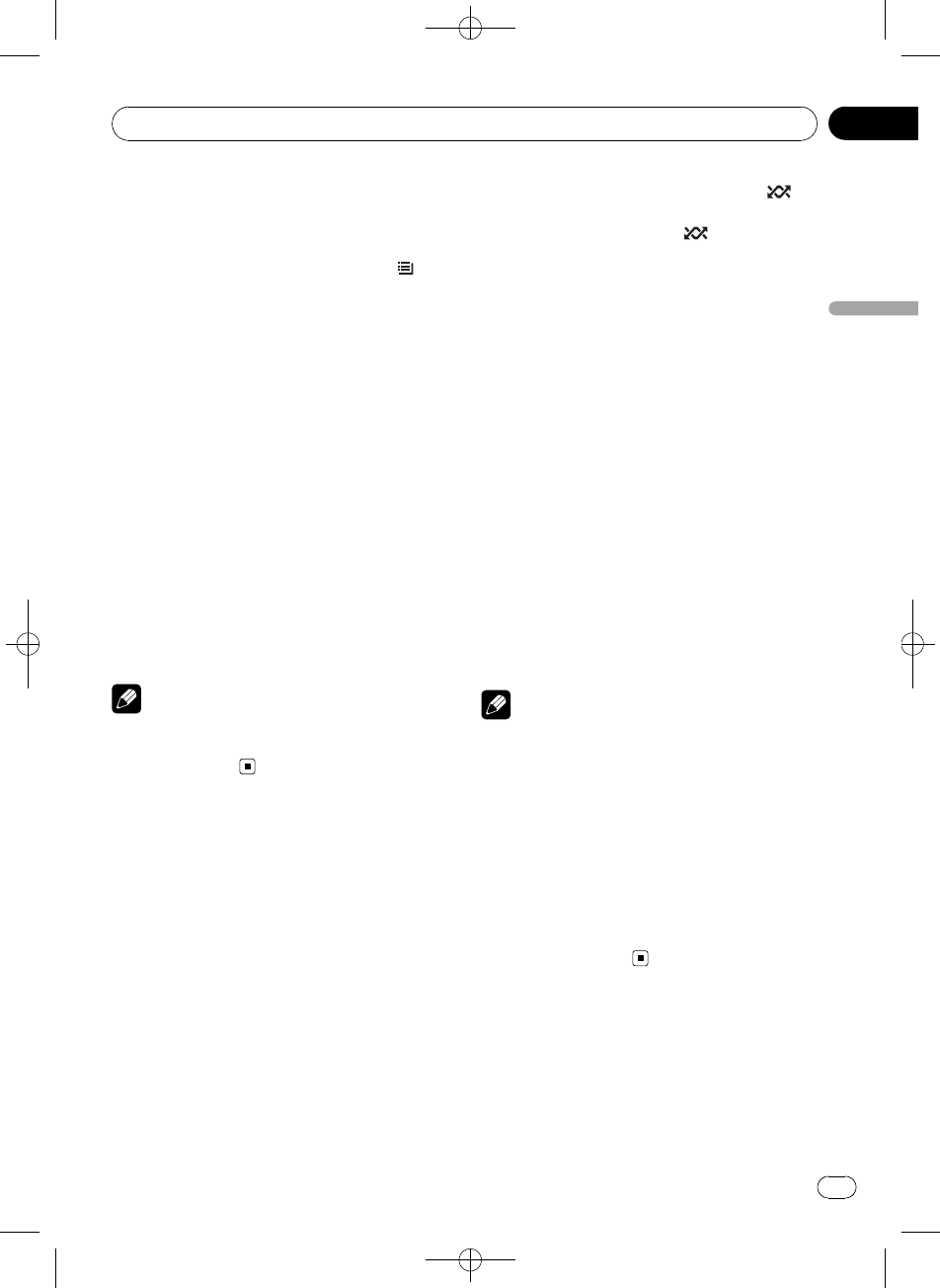
Black plate (93,1)
!Selon le nombre de fichiers sur l’iPod, un
certain retard peut se produire lors de l’affi-
chage d’une liste.
1 Appuyez de façon prolongée sur /
LIST pour activer le mode de lecture de liai-
son.
2 Utilisez MULTI-CONTROL pour choisir le
mode désiré.
Poussez MULTI-CONTROL vers la gauche ou
vers la droite pour changer le mode, puis ap-
puyez sur ce bouton pour sélectionner.
!ARTISTS –Lit l’album de l’interprète en
cours de lecture.
!ALBUMS –Lit la plage musicale de l’album
en cours de lecture.
!GENRES –Lit l’album du genre en cours de
lecture.
SEARCHING clignote pendant la recherche
dans la liste, la lecture de la liste commence
ensuite.
#NOT FOUND s’affiche si les albums/plages
musicales associés ne sont pas localisés.
Remarque
Vous pouvez aussi mettre cette fonction en ser-
vice dans le menu qui s’affiche en utilisant
MULTI-CONTROL.
Utilisation de la fonction
iPod de cet appareil à partir
de votre iPod
Cette fonction ne peut pas être utilisée avec les
modèles d’iPod suivants.
—iPod nano première génération
—iPod cinquième génération
La fonction iPod de cet appareil peut être utili-
sée à partir de votre iPod. Le son est audible
sur les enceintes du véhicule et les opérations
peuvent être effectuées à partir de votre iPod.
1 Appuyez de façon prolongée sur /
iPod pour changer le mode de commande.
Chaque appui prolongé sur /iPod change
le mode de commande comme suit :
!IPOD –La fonction iPod de cet appareil
peut être utilisée à partir de l’iPod
connecté.
!AUDIO –La fonction iPod de cet appareil
peut être utilisée à partir de cet appareil.
2 Quand vous sélectionnez IPOD, utilisez
l’iPod connecté pour sélectionner une
plage musicale et la jouer.
#La sélection du mode de commande IPOD
met en pause la lecture d’une plage musicale.
Utilisez l’iPod pour commencer la lecture.
#Même si le mode de commande est réglé sur
IPOD, les fonctions suivantes sont disponibles à
partir de cet appareil.
!Volume
!Avance/retour rapide
!Avance/retour d’une plage
!Pause
!Changement des informations textuelles
Remarques
!Vous pouvez aussi mettre cette fonction en
service ou hors service dans le menu qui s’af-
fiche en utilisant MULTI-CONTROL.
!Lorsque le mode de commande est réglé sur
IPOD, les opérations sont limitées comme
suit :
—Les fonctions autres que CONTROL (mode
de commande), PAUSE (pause) et S.RTRV
(advanced sound retriever) ne peuvent pas
être sélectionnées.
—Le volume ne peut être contrôlé qu’à partir
de cet appareil.
Modification de la vitesse
d’un livre audio
Pendant l’écoute d’un livre audio sur un iPod,
vous pouvez modifier la vitesse de lecture.
<YRD5282-A/S>93
Lecture de plages musicales sur l’iPod
Fr 93
Section
Français
07
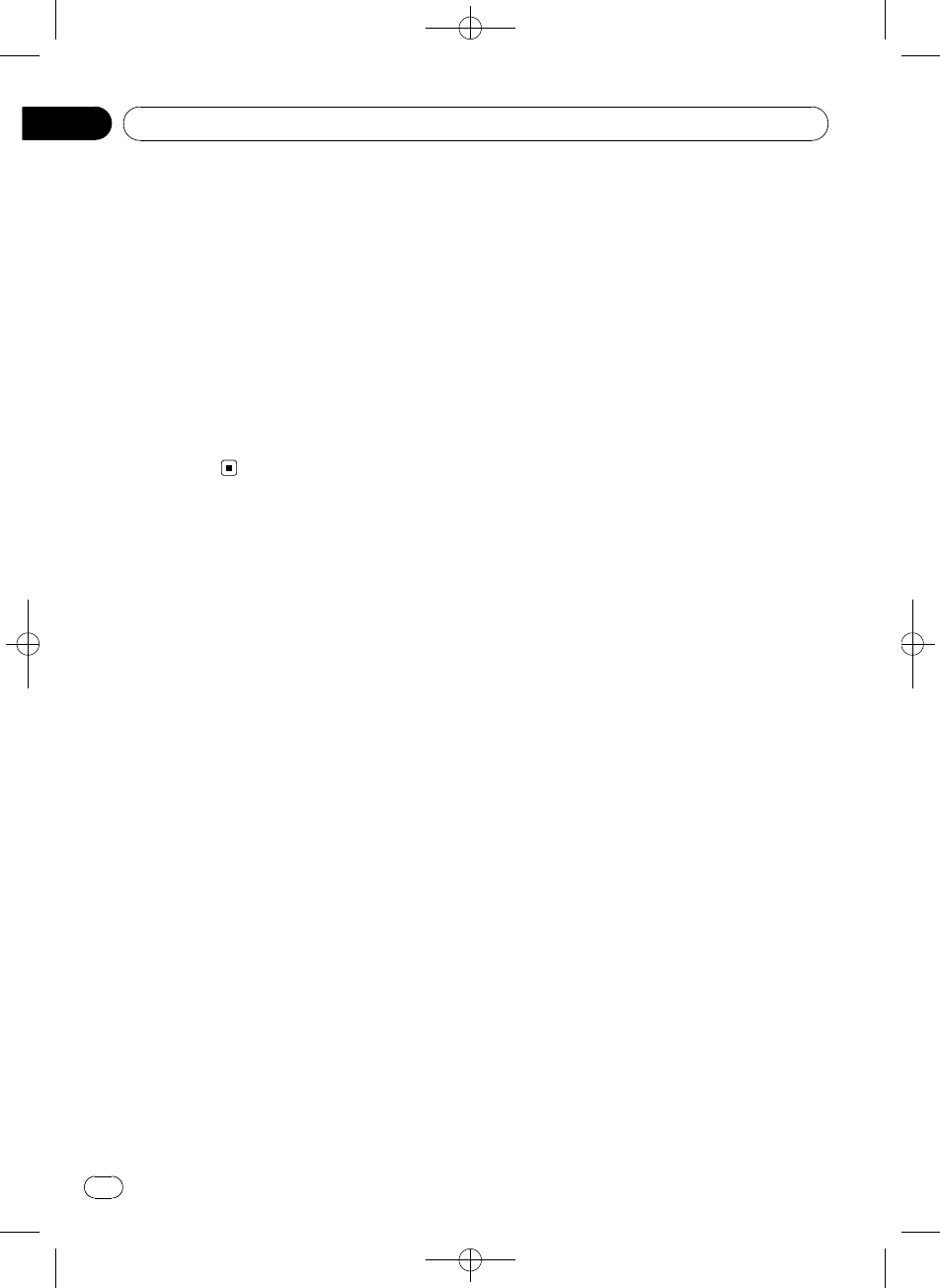
Black plate (94,1)
1 Affichez le menu des fonctions.
Reportez-vous à la page 91, Introduction aux
opérations avancées.
2 Utilisez MULTI-CONTROL pour sélec-
tionner A-BOOKS dans le menu des fonc-
tions.
3 Appuyez sur MULTI-CONTROL pour
choisir votre réglage favori.
!FASTER –Lecture plus rapide que la vitesse
normale
!NORMAL –Lecture à la vitesse normale
!SLOWER –Lecture plus lente que la vitesse
normale
<YRD5282-A/S>94
Lecture de plages musicales sur l’iPod
Fr
94
Section
07
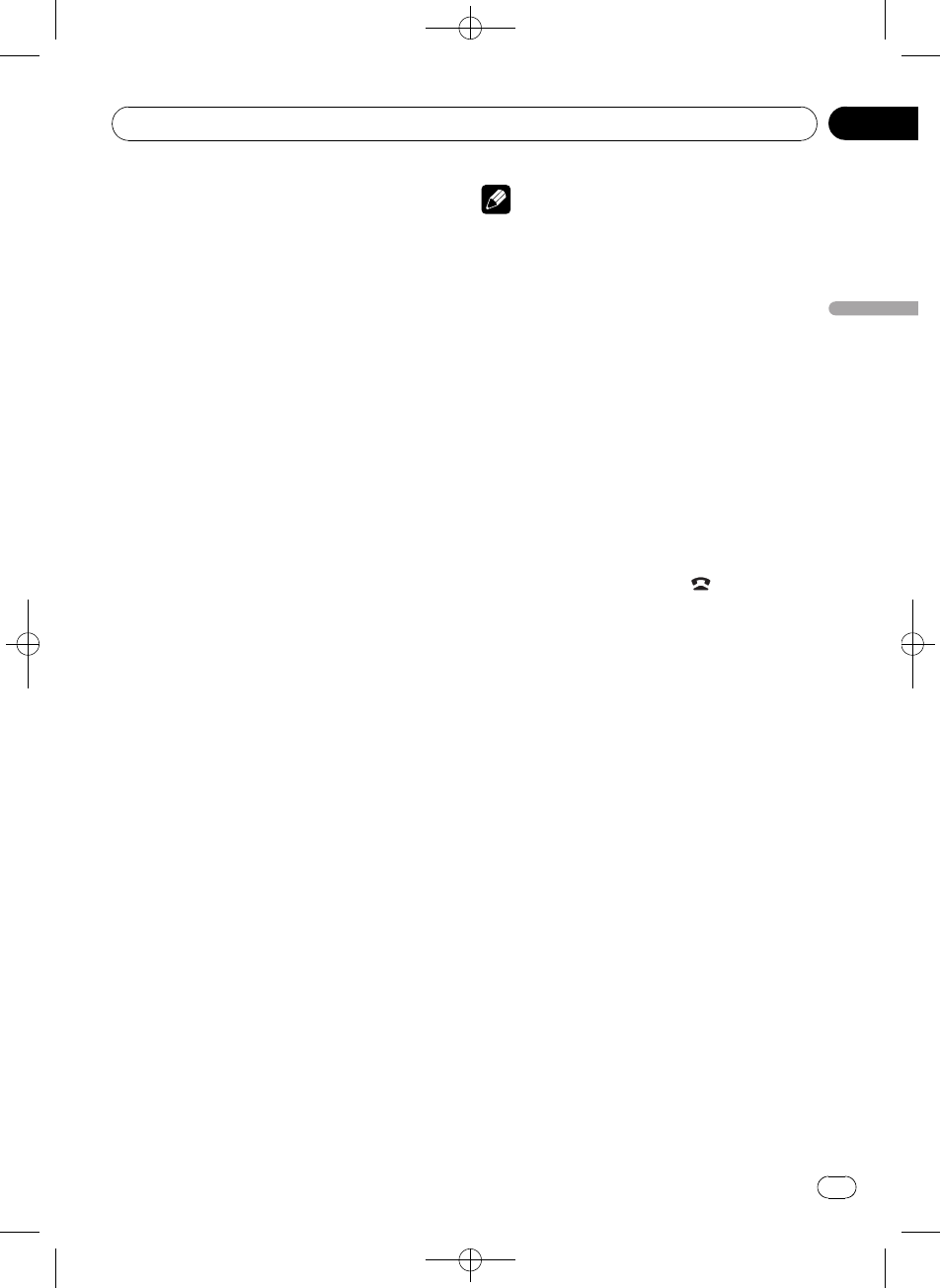
Black plate (95,1)
Connexion d’un appareil
Bluetooth
Avant d’utiliser le lecteur audio Bluetooth et le
téléphone Bluetooth, vous devez connecter un
appareil Bluetooth à cet appareil. Veuillez lire
la section suivante et procéder correctement à
la connexion.
Si vous utilisez pour la première fois
un appareil Bluetooth avec cet
appareil, lisez la section suivante.
!la page suivante, Utilisation d’un appareil
Bluetooth à appairer
!la page suivante, Appairage à partir de cet
appareil
Si votre appareil Bluetooth a déjà été
appairé, lisez la section suivante.
!la page 98, Connexion d’un appareil Blue-
tooth appairé et sélection d’un service
Si votre appareil Bluetooth doit être
déconnecté de cet appareil, lisez la
section suivante.
!la page 97, Déconnexion d’un appareil Blue-
tooth
Vous pouvez également utiliser les
autres fonctions pratiques
répertoriées ci-dessous. Vous pouvez
utiliser ces fonctions quand vous en
avez besoin.
!la page 97, Suppression d’un appareil Blue-
tooth appairé
!la page 98, Connexion d’un appareil Blue-
tooth appairé et sélection d’un service
!la page 98, Connexion automatique à un ap-
pareil Bluetooth
!la page 98, Affichage de la version du sys-
tème pour les réparations
!la page 99, Affichage de l’adresse BD (Blue-
tooth Device)
!la page 99, Modification du nom d’appareil
!la page 99, Saisie du code PIN pour la
connexion sans fil Bluetooth
Remarque
Avant de pouvoir utiliser des appareils disposant
de la technologie sans fil Bluetooth, vous devrez
peut-être entrer le code PIN dans cet appareil. Si
votre appareil nécessite un code PIN pour établir
une connexion, recherchez le code sur l’appareil
ou sur la documentation qui l’accompagne. Re-
portez-vous à la page 99, Saisie du code PIN pour
la connexion sans fil Bluetooth.
Introduction aux opérations de
connexion
1 Sélection de BT AUDIO ou TELEPHONE
comme source.
Pour sélectionner BT AUDIO, appuyez sur
SRC/OFF.
Sélectionnez TELEPHONE puis appuyez de
façon prolongée sur PHONE//BT MENU.
2 Appuyez sur MULTI-CONTROL pour affi-
cher le menu principal.
3 Utilisez MULTI-CONTROL pour choisir
CONNECTION.
Tournez pour changer l’option de menu. Ap-
puyez pour sélectionner.
Le menu de connexion est affiché.
4 Tournez MULTI-CONTROL pour sélec-
tionner la fonction.
OPEN DEVICE (ouverture d’une connexion
vers l’appareil)—SEARCH DEVICE (recherche
d’un appareil)—DISCONNECT (déconnexion
d’un appareil)—DELETE DEVICE (suppression
d’un appareil)—PAIRED DEVICE (réglage du
service)—A.CONNECTION (réglage de la
connexion automatique)—BT VER INFO (infor-
mations relatives à la version)—DEVICE INFO
(informations relatives à l’appareil)—
DEVICE EDIT (modification du nom d’appa-
reil)—PINCODE INPUT (saisie du code PIN)
<YRD5282-A/S>95
Utilisation de la technologie sans fil Bluetooth
Fr 95
Section
Français
08
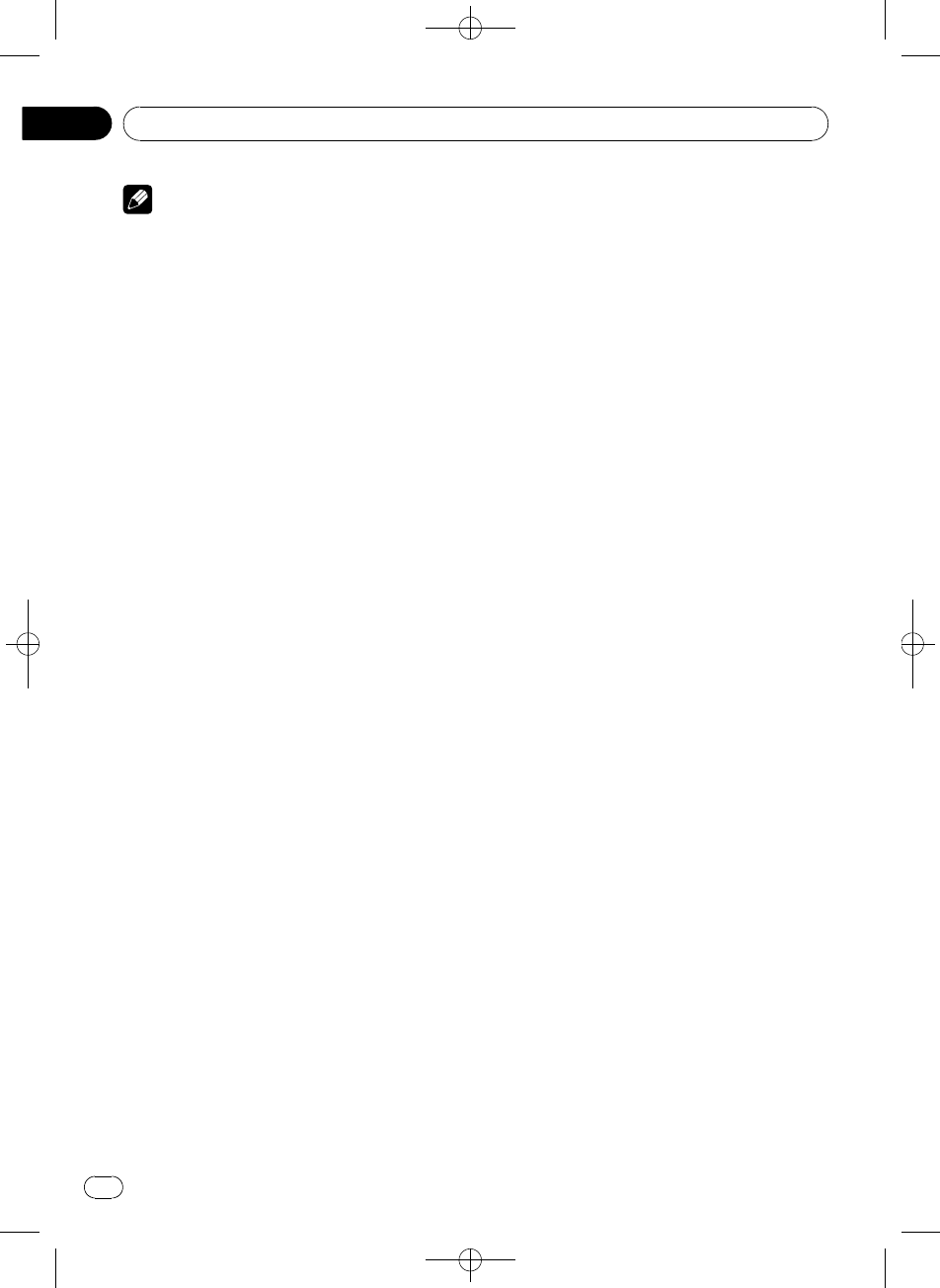
Black plate (96,1)
Remarques
!Si aucun appareil Bluetooth n’est connecté à
l’appareil, la fonction DISCONNECT n’est pas
disponible.
!Si aucun appareil Bluetooth n’est appairé à
l’appareil, les fonctions DELETE DEVICE et
PAIRED DEVICE ne sont pas disponibles.
!Appuyez sur BAND/ESC pour revenir à l’affi-
chage ordinaire.
!Si vous n’utilisez pas de fonction excepté
Open device,SEARCH DEVICE,
DISCONNECT,DEVICE EDIT et
PINCODE INPUT dans un délai d’environ 30
secondes, l’écran revient automatiquement à
l’affichage ordinaire.
!Si vous n’utilisez pas les fonctions
OPEN DEVICE et SEARCH DEVICE dans les 30
secondes qui suivent l’appairage de l’appareil
Bluetooth, l’écran revient automatiquement à
l’affichage ordinaire.
Utilisation d’un appareil
Bluetooth à appairer
1 Affichez le menu de connexion.
Reportez-vous à la page précédente, Introduc-
tion aux opérations de connexion.
2 Utilisez MULTI-CONTROL pour choisir
OPEN DEVICE.
#S’il existe une liste de connexions précédentes
dans cet appareil, vous pouvez sélectionner l’ap-
pareil Bluetooth à partir de PAIRED DEVICE.
Reportez-vous à la page 98, Connexion d’un appa-
reil Bluetooth appairé et sélection d’un service.
3 Poussez MULTI-CONTROL vers le haut
ou vers le bas pour choisir l’appareil spé-
cial.
#Les appareils Bluetooth avec lesquels il est
difficile d’établir une connexion sont appelés ap-
pareils spéciaux. Si votre appareil Bluetooth est
répertorié dans la liste des appareils spéciaux,
choisissez l’appareil spécial approprié.
4 Appuyez sur MULTI-CONTROL pour ou-
vrir la connexion.
READY s’affichera.
Cet appareil est maintenant en attente de
connexion à partir de l’appareil Bluetooth.
#Si cinq appareils sont déjà appairés,
MEMORY FULL s’affiche et il est impossible de
réaliser l’opération d’appairage. Dans ce cas,
supprimez d’abord un appareil appairé. Reportez-
vous à la page suivante, Suppression d’un appareil
Bluetooth appairé.
#Poussez MULTI-CONTROL vers la gauche ou
vers la droite pour afficher le nom d’appareil, l’a-
dresse BD et le code PIN de cet appareil.
5 Utilisez votre appareil Bluetooth pour
établir une connexion.
La méthode de connexion est différente selon
l’appareil Bluetooth. Reportez-vous au manuel
de l’appareil Bluetooth pour établir la conne-
xion.
Quand la connexion est établie, PAIRED s’affi-
che.
#Si la connexion échoue, ERROR s’affiche.
Dans ce cas, réessayez depuis le début.
#Par défaut, le code PIN est fixé à 0000. Vous
pouvez changer ce code dans les réglages ini-
tiaux. Reportez-vous à la page 99, Saisie du code
PIN pour la connexion sans fil Bluetooth.
Appairage à partir de cet appareil
1 Affichez le menu de connexion.
Reportez-vous à la page précédente, Introduc-
tion aux opérations de connexion.
2 Utilisez MULTI-CONTROL pour choisir
SEARCH DEVICE.
3 Poussez MULTI-CONTROL vers le haut
ou vers le bas pour choisir un appareil.
<YRD5282-A/S>96
Utilisation de la technologie sans fil Bluetooth
Fr
96
Section
08
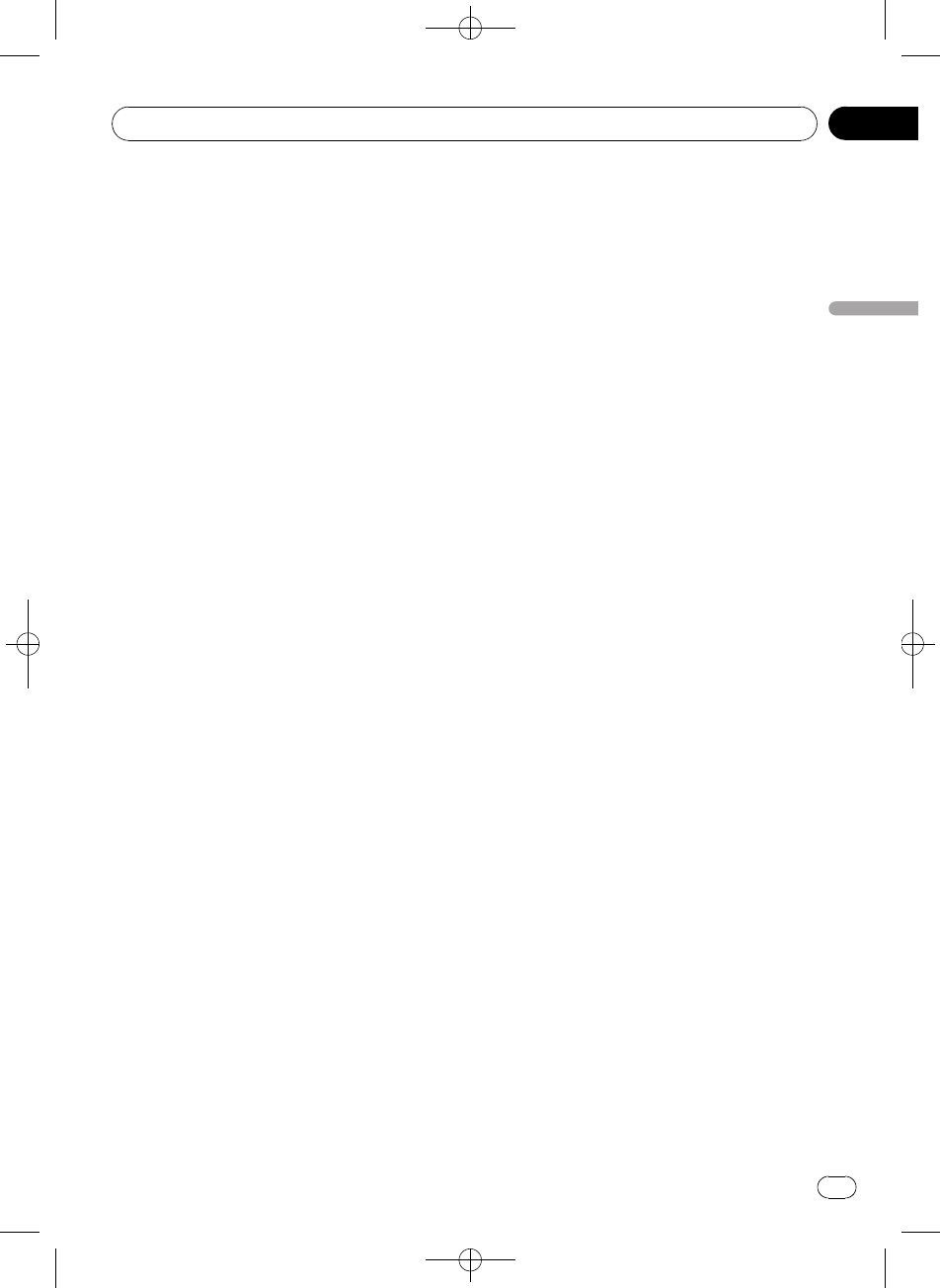
Black plate (97,1)
4 Appuyez sur MULTI-CONTROL pour
commencer la recherche.
Lors de la recherche, SEARCHING clignote.
Quand l’appareil trouve des appareils Blue-
tooth, le nom des appareils ou l’adresse BD (si
les noms ne peuvent pas être obtenus) s’affi-
che.
#Pour annuler la recherche, appuyez de nou-
veau sur MULTI-CONTROL.
#Si cinq appareils sont déjà appairés,
MEMORY FULL s’affiche et il est impossible de
réaliser l’opération d’appairage. Dans ce cas,
supprimez d’abord un appareil appairé. Reportez-
vous à cette page, Suppression d’un appareil Blue-
tooth appairé.
#Si aucun appareil n’est localisé, NOT FOUND
s’affiche. Dans ce cas, vérifiez l’état de l’appareil
Bluetooth et procédez à une nouvelle recherche.
5 Poussez MULTI-CONTROL vers le haut
ou vers le bas pour sélectionner un nom de
téléphone que vous voulez connecter.
#Si seul un appareil a été localisé, cette étape
ne peut être effectuée.
#Poussez MULTI-CONTROL vers la gauche ou
vers la droite pour afficher le nom d’appareil et
l’adresse BD.
6 Appuyez sur MULTI-CONTROL pour éta-
blir la connexion.
Pendant la connexion, PAIRING clignote. Si la
connexion est établie, PAIRED s’affiche.
#Si la connexion échoue, ERROR s’affiche.
Dans ce cas, réessayez depuis le début.
#Par défaut, le code PIN est fixé à 0000. Vous
pouvez changer ce code dans les réglages ini-
tiaux. Reportez-vous à la page 99, Saisie du code
PIN pour la connexion sans fil Bluetooth.
Déconnexion d’un appareil
Bluetooth
Cette fonction peut être utilisée seulement
quand la connexion sans fil Bluetooth est en
cours d’établissement.
1 Affichez le menu de connexion.
Reportez-vous à la page 95, Introduction aux
opérations de connexion.
2 Utilisez MULTI-CONTROL pour choisir
DISCONNECT.
3 Poussez MULTI-CONTROL vers le haut
ou vers le bas pour choisir un appareil.
#Si seul un appareil a été localisé, cette étape
ne peut être effectuée.
4 Appuyez sur MULTI-CONTROL pour dé-
connecter la connexion sans fil Bluetooth.
Pendant la déconnexion, DISCONNECTING
clignote. Une fois la connexion sans fil Blue-
tooth coupée, DISCONNECTED s’affiche.
#Si plusieurs appareils Bluetooth ont été
connectés et que vous souhaitez les déconnecter,
appuyez sur MULTI-CONTROL et sélectionnez
l’appareil. Dans ce cas, répétez l’opération à par-
tir de l’étape 3.
Suppression d’un appareil
Bluetooth appairé
1 Affichez le menu de connexion.
Reportez-vous à la page 95, Introduction aux
opérations de connexion.
2 Utilisez MULTI-CONTROL pour choisir
DELETE DEVICE.
3 Poussez MULTI-CONTROL vers le haut
ou vers le bas pour choisir un appareil.
#Si seul un appareil a été localisé, cette étape
ne peut être effectuée.
#Poussez MULTI-CONTROL vers la gauche
pour afficher l’adresse BD.
#Si le nom d’appareil ne peut être obtenu, l’a-
dresse BD s’affiche.
4 Pendant que le nom de l’appareil est af-
fiché, poussez MULTI-CONTROL vers la
droite pour afficher DELETE YES.
La suppression de l’appareil est maintenant
en attente.
<YRD5282-A/S>97
Utilisation de la technologie sans fil Bluetooth
Fr 97
Section
Français
08
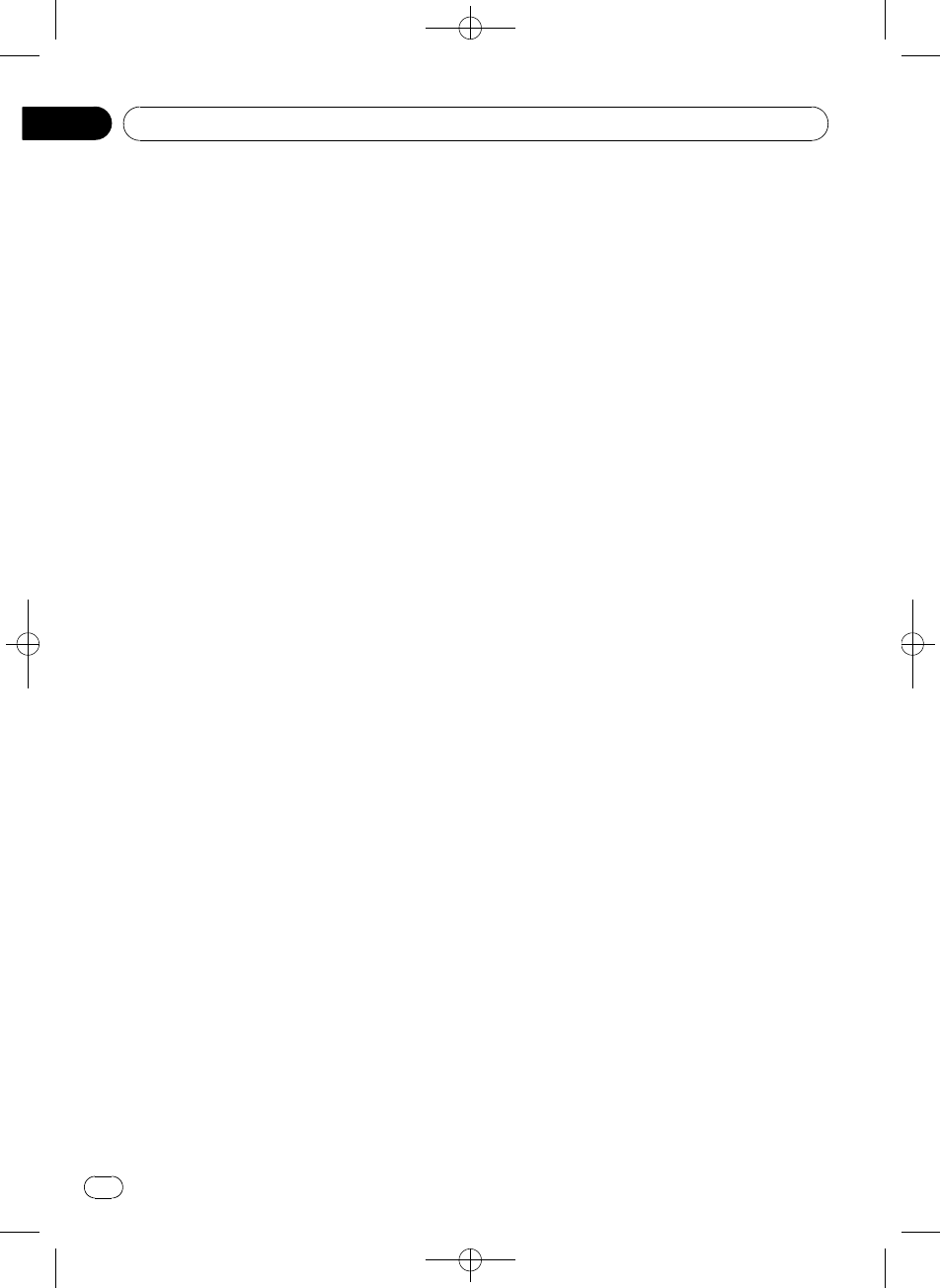
Black plate (98,1)
#Si vous ne voulez pas supprimer l’appareil,
poussez MULTI-CONTROL vers la gauche.
5 Appuyez sur MULTI-CONTROL pour
supprimer l’appareil.
Lors de la suppression, DELETING clignote.
Quand l’appareil est supprimé, DELETED s’af-
fiche.
Connexion d’un appareil Bluetooth
appairé et sélection d’un service
Le service Bluetooth de l’appareil appairé peut
être sélectionné. Vous pouvez choisir un ser-
vice Bluetooth à partir du service PHONE,du
service AVRCP ou du service A2DP.
1 Affichez le menu de connexion.
Reportez-vous à la page 95, Introduction aux
opérations de connexion.
2 Utilisez MULTI-CONTROL pour choisir
PAIRED DEVICE.
3 Poussez MULTI-CONTROL vers le haut
ou vers le bas pour choisir un appareil.
#Si seul un appareil a été localisé, cette étape
ne peut être effectuée.
#Poussez MULTI-CONTROL vers la gauche ou
vers la droite pour changer l’adresse BD et le
nom d’appareil.
#Si le nom d’appareil ne peut être obtenu, l’a-
dresse BD s’affiche.
4 Appuyez sur MULTI-CONTROL pour affi-
cher l’écran de sélection du service.
5 Poussez MULTI-CONTROL vers le haut
ou vers le bas pour choisir le service.
PHONE—AVRCP—A2DP
#“*”s’affiche au niveau du service connecté.
#Il est impossible de sélectionner un profil in-
compatible avec l’appareil connecté.
6 Appuyez sur MULTI-CONTROL pour dé-
marrer ou arrêter le service sélectionné.
Connexion automatique à un
appareil Bluetooth
Vous pouvez paramétrer la fonction connexion
automatique entre votre appareil Bluetooth et
cet appareil. Si cette fonction est activée, la
connexion entre votre appareil Bluetooth et
cet appareil s’effectue automatiquement dès
que les deux équipements sont à une distance
inférieure à quelques mètres l’un de l’autre.
!Initialement, cette fonction est en service.
1 Affichez le menu de connexion.
Reportez-vous à la page 95, Introduction aux
opérations de connexion.
2 Utilisez MULTI-CONTROL pour choisir
A.CONNECTION.
3 Appuyez sur MULTI-CONTROL pour ac-
tiver la connexion automatique.
Si votre appareil Bluetooth est prêt à prendre
en charge une connexion sans fil Bluetooth, la
connexion à cet appareil est établie automati-
quement.
#Appuyez à nouveau sur MULTI-CONTROL
pour désactiver la connexion automatique.
Affichage de la version du
système pour les réparations
Au cas où cet appareil ne fonctionnerait pas
correctement et où vous consulteriez votre re-
vendeur pour le faire réparer, vous devrez peut-
être indiquer les versions du système de cet
appareil et du module Bluetooth. Vous pouvez
afficher ces versions et les confirmer.
1 Affichez le menu de connexion.
Reportez-vous à la page 95, Introduction aux
opérations de connexion.
2 Utilisez MULTI-CONTROL pour choisir
BT VER INFO.
La version du système (microprocesseur) de
cet appareil est affichée.
<YRD5282-A/S>98
Utilisation de la technologie sans fil Bluetooth
Fr
98
Section
08
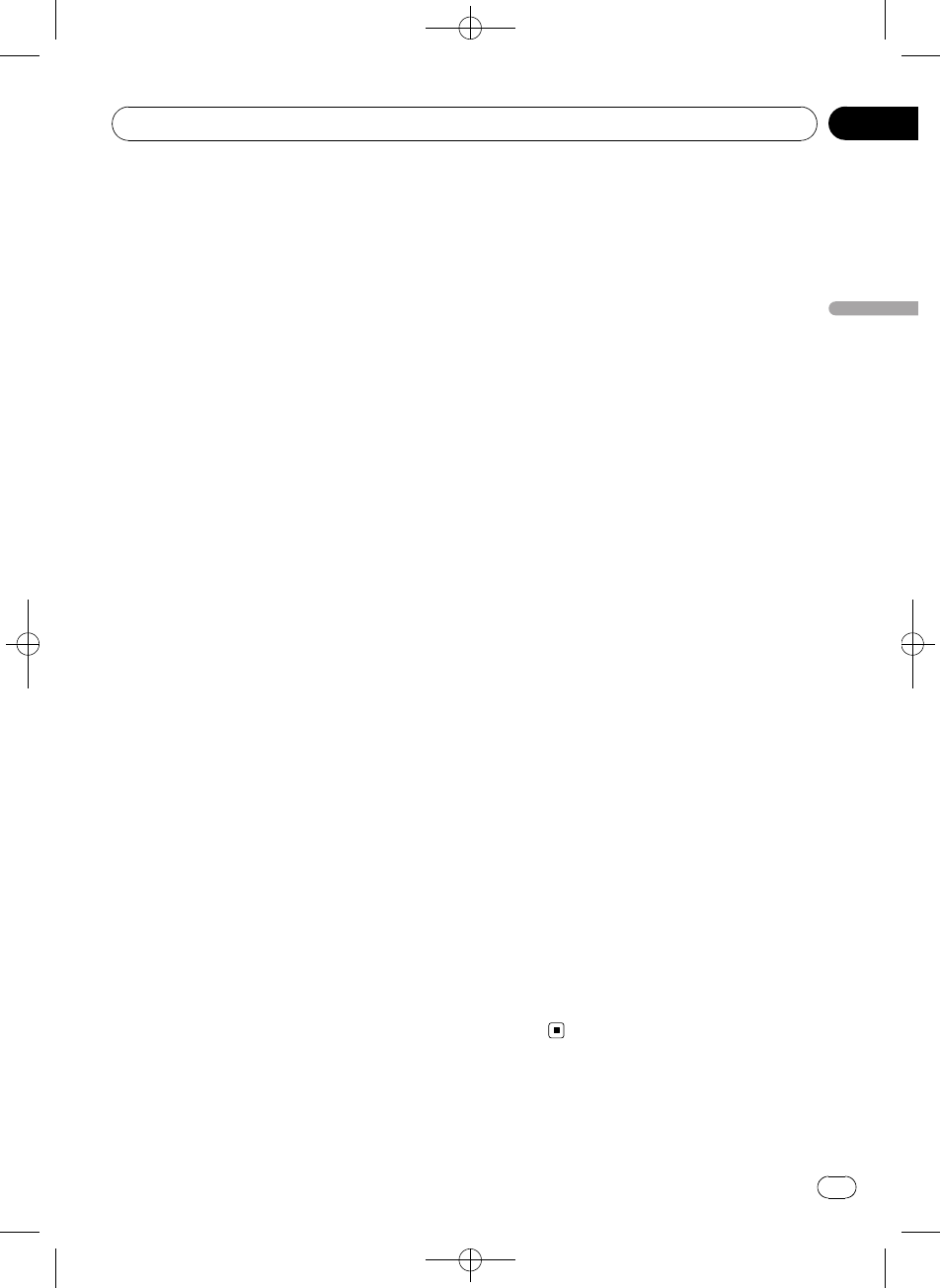
Black plate (99,1)
3 Poussez MULTI-CONTROL vers la gau-
che pour passer à la version du module
Bluetooth de cet appareil.
#Pousser MULTI-CONTROL vers la droite ra-
mène à l’affichage de la version du système de
cet appareil.
Affichage de l’adresse BD
(Bluetooth Device)
Cet appareil affiche son adresse BD.
1 Affichez le menu de connexion.
Reportez-vous à la page 95, Introduction aux
opérations de connexion.
2 Utilisez MULTI-CONTROL pour sélec-
tionner DEVICE INFO dans le menu des
fonctions.
3 Poussez MULTI-CONTROL vers la gau-
che pour passer à l’adresse BD.
Une chaîne de 12 chiffres hexadécimaux s’affi-
che.
#Pousser MULTI-CONTROL vers la droite fait
revenir au nom d’appareil.
Modification du nom d’appareil
Vous pouvez modifier le nom d’appareil.
Par défaut, le nom d’appareil est PIONEER BT.
1 Affichez le menu de connexion.
Reportez-vous à la page 95, Introduction aux
opérations de connexion.
2 Utilisez MULTI-CONTROL pour choisir
DEVICE EDIT.
3 Poussez MULTI-CONTROL vers le haut
ou vers le bas pour choisir une lettre de l’al-
phabet.
#Le nom d’appareil peut avoir une longueur
maximum de 32 caractères.
4 Poussez MULTI-CONTROL vers la gau-
che ou vers la droite pour placer le curseur
sur la position précédente ou suivante.
5 Après avoir modifié le nom d’appareil,
appuyez sur MULTI-CONTROL pour l’enre-
gistrer dans cet appareil.
Saisie du code PIN pour la
connexion sans fil Bluetooth
Pour connecter votre périphérique Bluetooth à
cet appareil via la technologie sans fil Blue-
tooth, vous devez entrer le code PIN sur votre
périphérique Bluetooth pour vérifier la conne-
xion. Le code par défaut est 0000, mais vous
pouvez le modifier en utilisant cette fonction.
!Vous n’avez pas besoin d’entrer de code
PIN pour certains appareils Bluetooth.
1 Affichez le menu de connexion.
Reportez-vous à la page 95, Introduction aux
opérations de connexion.
2 Utilisez MULTI-CONTROL pour choisir
PINCODE INPUT.
3 Poussez MULTI-CONTROL vers le haut
ou vers le bas pour sélectionner un numé-
ro.
4 Poussez MULTI-CONTROL vers la gau-
che ou vers la droite pour placer le curseur
sur la position précédente ou suivante.
5 Après avoir entré le code PIN (jusqu’à
16 chiffres), appuyez sur MULTI-CONTROL
pour l’enregistrer dans cet appareil.
#Pousser MULTI-CONTROL vers la droite dans
l’écran de confirmation vous ramène à l’écran de
saisie du code PIN, et vous pouvez changer le
code PIN.
#Si un caractère non valide a été entré, les ca-
ractères suivants ne sont pas affichés.
#Si un caractère non valide a été entré au
début, le code PIN ne peut pas être enregistré en
mémoire.
<YRD5282-A/S>99
Utilisation de la technologie sans fil Bluetooth
Fr 99
Section
Français
08
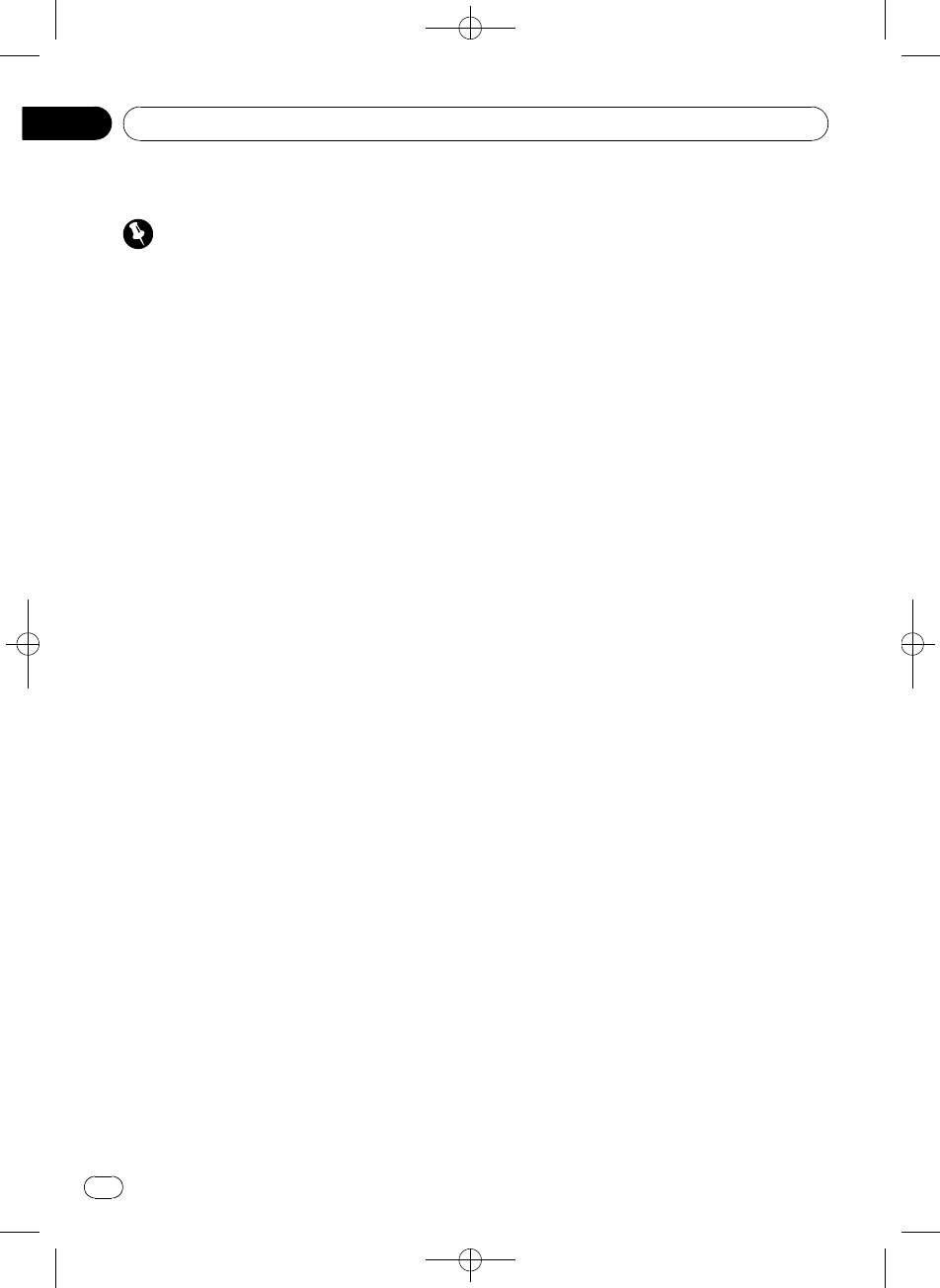
Black plate (100,1)
Audio Bluetooth
Important
!Selon le lecteur audio Bluetooth connecté à
cet appareil, les opérations disponibles avec
cet appareil sont limitées aux deux niveaux
suivants :
—Profil A2DP (Advanced Audio Distribution
Profile) : Seule la lecture de plages musica-
les sur votre lecteur audio est possible.
—Profil AVRCP (Audio/Video Remote Control
Profile) : La lecture, la pause, la sélection
des plages, etc. sont possibles.
!Comme il existe un certain nombre de lec-
teurs audio Bluetooth disponibles sur le mar-
ché, l’utilisation de votre lecteur audio
Bluetooth avec cet appareil peut présenter
une large gamme de variations. Référez-vous
au mode d’emploi livré avec votre lecteur
audio Bluetooth ainsi qu’au présent mode
d’emploi pour utiliser votre lecteur sur cet ap-
pareil.
!Les informations sur les plages musicales
(par exemple durée de lecture écoulée, titre de
la plage, index de la plage, etc.) ne peuvent
pas être affichées sur cet appareil.
!Quand vous écoutez des plages musicales sur
votre lecteur audio Bluetooth, abstenez-vous
autant que possible d’utiliser votre téléphone
cellulaire. Si vous utilisez votre téléphone cel-
lulaire, le signal émis par celui-ci peut générer
du bruit sur la lecture de la plage musicale.
!Quand vous parlez au téléphone cellulaire
connecté à cet appareil via la technologie
sans fil Bluetooth, le son de la lecture des pla-
ges de votre lecteur audio Bluetooth connecté
à cet appareil est coupé.
!Lorsque vous utilisez un lecteur audio Blue-
tooth, la connexion automatique du téléphone
Bluetooth ne peut être effectuée.
!La lecture de la plage musicale que vous
écoutez sur votre lecteur audio Bluetooth se
poursuit même si vous basculez vers une
autre source pendant l’écoute.
Réglages pour le lecteur audio
Bluetooth
Avant de pouvoir utiliser la fonction audio
Bluetooth, vous devez préparer l’appareil pour
une utilisation avec votre lecteur audio Blue-
tooth. Ceci implique d’établir une connexion
sans fil Bluetooth entre l’appareil et le lecteur
audio Bluetooth et d’appairer votre lecteur
audio Bluetooth avec cet appareil.
%Connexion et appairage
Pour des instructions détaillées sur la conne-
xion de votre téléphone à cet appareil via la
technologie sans fil Bluetooth, reportez-vous à
la section suivante. la page 95, Connexion d’un
appareil Bluetooth.
Opérations de base
%Avance ou retour rapide
Poussez et maintenez MULTI-CONTROL vers
la gauche ou vers la droite.
%Sélection d’une plage
Poussez MULTI-CONTROL vers la gauche ou
vers la droite.
%Démarrage de la lecture
Appuyez sur BAND/ESC.
Introduction aux opérations
avancées
1 Appuyez sur MULTI-CONTROL pour affi-
cher le menu principal.
2 Utilisez MULTI-CONTROL pour choisir
FUNCTION.
Tournez pour changer l’option de menu. Ap-
puyez pour sélectionner.
Le menu des fonctions est affiché.
3 Tournez MULTI-CONTROL pour sélec-
tionner la fonction.
PLAY (lecture)—STOP (arrêt)—PAUSE (pause)
<YRD5282-A/S>100
Utilisation de la technologie sans fil Bluetooth
Fr
100
Section
08
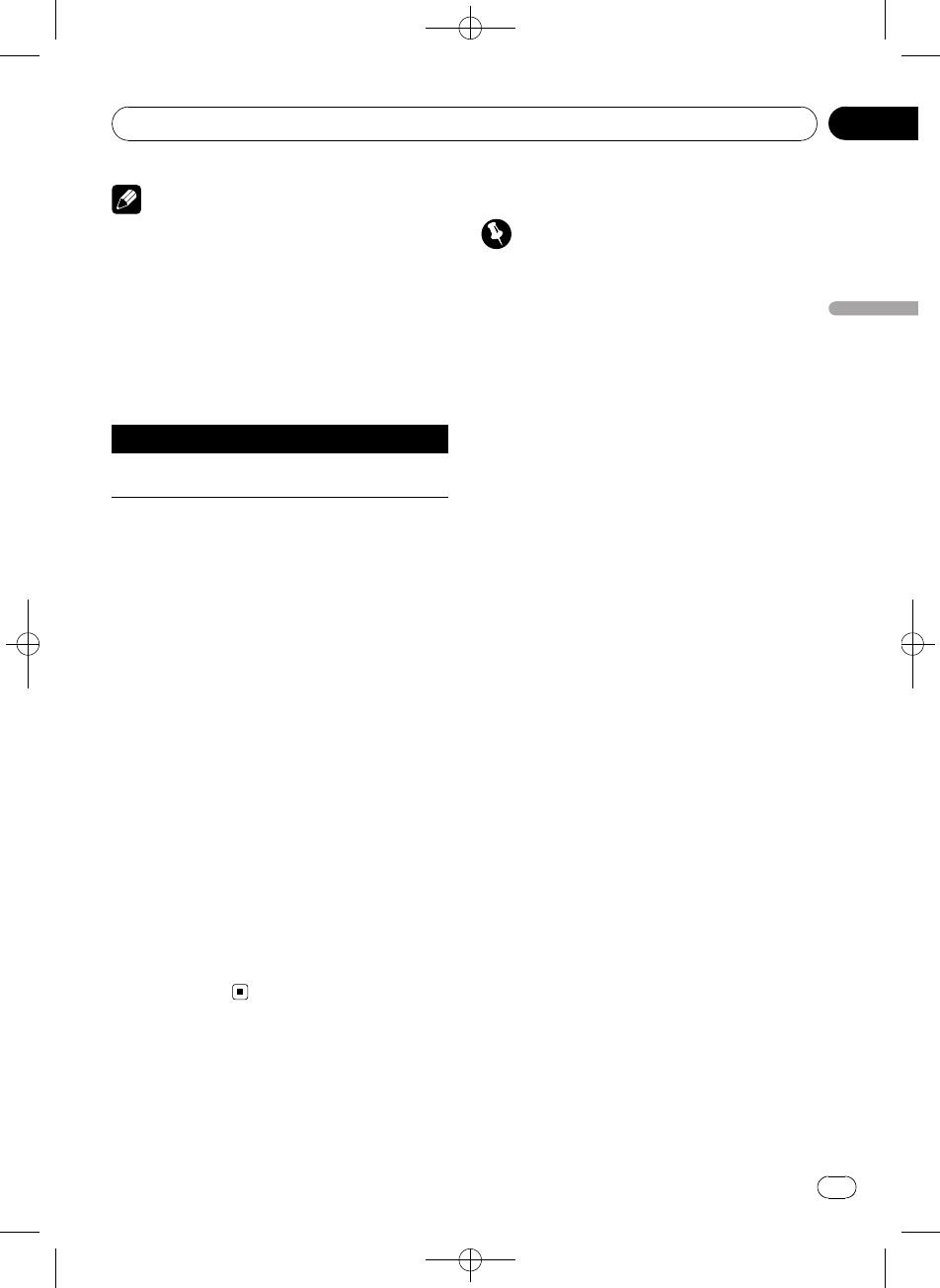
Black plate (101,1)
Remarques
!Appuyez sur BAND/ESC pour revenir à l’affi-
chage ordinaire.
!Si vous n’utilisez aucune fonction pendant en-
viron 30 secondes, l’écran revient automati-
quement à l’affichage ordinaire.
Fonction et utilisation
La fonction PAUSE est identique à celle du lec-
teur de CD intégré.
Nom de la fonction Utilisation
PAUSE Reportez-vous à la page 86,
Pause de la lecture.
Lecture de plages musicales sur
un lecteur audio Bluetooth
1 Affichez le menu des fonctions.
Reportez-vous à la page précédente, Introduc-
tion aux opérations avancées.
2 Utilisez MULTI-CONTROL pour sélec-
tionner PLAY dans le menu des fonctions.
3 Appuyez sur MULTI-CONTROL pour
commencer la lecture.
Arrêt de la lecture
1 Affichez le menu des fonctions.
Reportez-vous à la page précédente, Introduc-
tion aux opérations avancées.
2 Utilisez MULTI-CONTROL pour sélec-
tionner STOP dans le menu des fonctions.
3 Appuyez sur MULTI-CONTROL pour ar-
rêter la lecture.
Téléphone Bluetooth
Important
!Comme cet appareil est en attente d’une
connexion avec votre téléphone cellulaire via
la technologie sans fil Bluetooth, son utilisa-
tion avec le moteur arrêté peut entraîner l’é-
puisement de la batterie.
!Les opérations avancées qui requièrent votre
attention, telles que composer des numéros
sur le moniteur, utiliser l’annuaire, etc. sont
interdites pendant que vous conduisez. Si
vous devez effectuer ces opérations avancées,
arrêtez votre véhicule dans un endroit sûr.
!En fonction du téléphone cellulaire connecté
à cet appareil, les opérations disponibles sur
cet appareil peuvent être limitées.
Réglage pour la téléphonie
mains libres
Avant de pouvoir utiliser la fonction téléphonie
mains libres, vous devez préparer l’appareil
pour une utilisation avec votre téléphone cellu-
laire. Ceci implique d’établir une connexion
sans fil Bluetooth entre l’appareil et votre télé-
phone, d’appairer votre téléphone avec cet ap-
pareil, de régler le niveau du volume sonore et
de régler l’angle du microphone.
1 Connexion et appairage
Pour des instructions détaillées sur la conne-
xion de votre téléphone à cet appareil via la
technologie sans fil Bluetooth, reportez-vous à
la section suivante. la page 95, Connexion d’un
appareil Bluetooth.
2 Réglage du volume
Réglez le volume de l’écouteur sur votre télé-
phone cellulaire à un niveau confortable. Une
fois réglé, le niveau du volume est enregistré
dans l’appareil en tant que réglage par défaut.
#Le volume de la voix de l’appelant et le volume
de la sonnerie peuvent varier en fonction du type
de téléphone cellulaire.
<YRD5282-A/S>101
Utilisation de la technologie sans fil Bluetooth
Fr 101
Section
Français
08
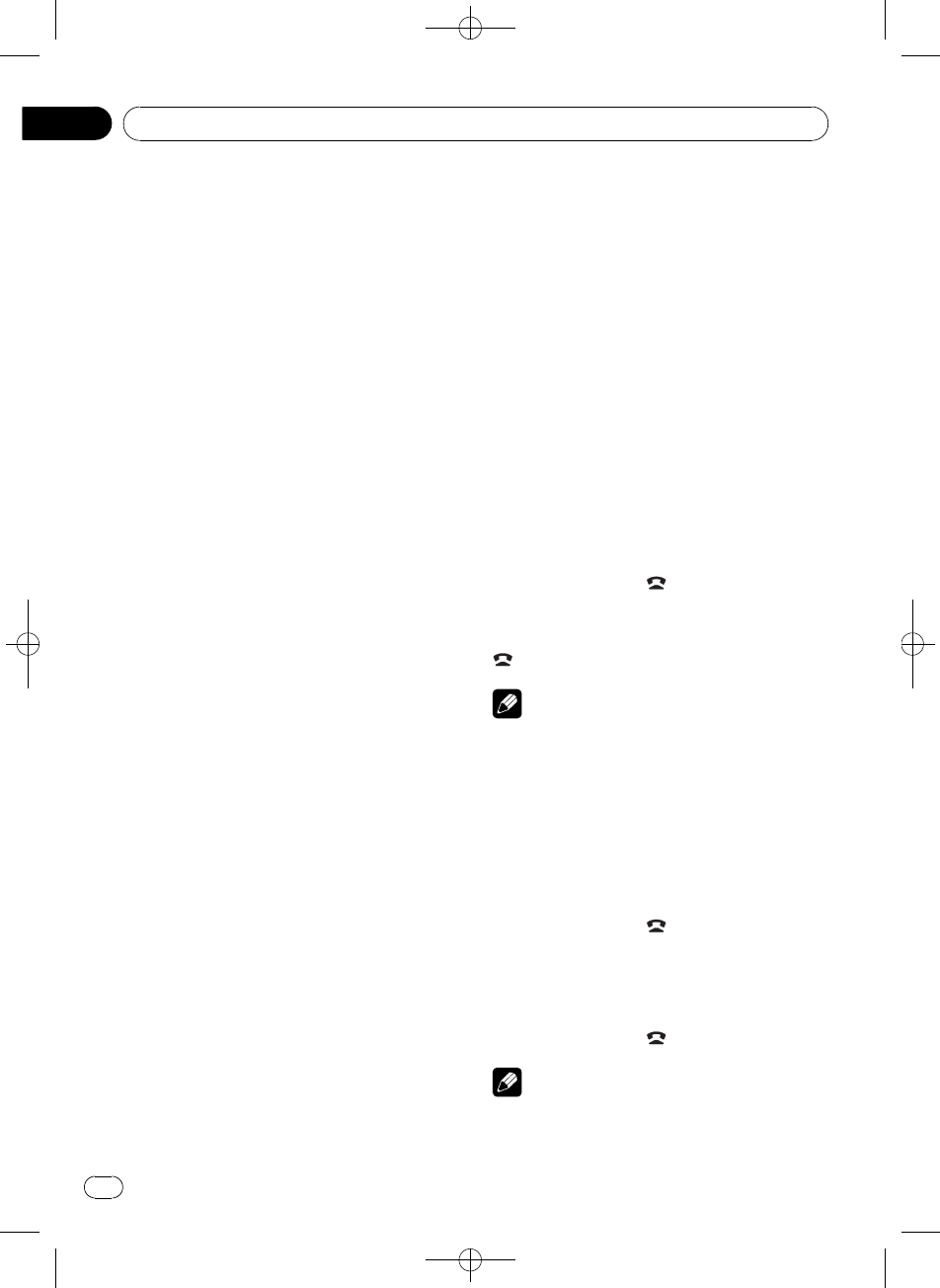
Black plate (102,1)
#Si la différence entre le volume de la sonnerie
et le volume de la voix de l’appelant est impor-
tante, le niveau de volume global peut devenir
instable.
#Avant de déconnecter le téléphone cellulaire
de l’appareil, assurez-vous de régler correctement
le volume. Si le volume est réglé sur silencieux
(niveau zéro) sur votre téléphone cellulaire, ce vo-
lume reste sur silencieux après la déconnexion
de votre téléphone cellulaire.
3 Réglage de l’angle du microphone
Le microphone doit être dirigé vers la per-
sonne qui parle.
Exécution d’un appel
Composition d’un numéro
La façon la plus élémentaire d’exécuter un
appel consiste simplement à composer le nu-
méro.
Pour des instructions détaillées, reportez-vous
à la page 106, Exécution d’un appel par saisie
d’un numéro de téléphone.
Appel d’un numéro à partir de l’Annuaire
ou de l’Historique des appels
Pour des instructions détaillées, reportez-vous
à la page suivante, Appel d’un numéro de l’An-
nuaire et la page 104, Utilisation des listes
d’appels manqués, d’appels reçus et de numé-
ros appelés.
Reconnaissance vocale
Si votre téléphone cellulaire dispose de la
technologie reconnaissance vocale, vous pou-
vez effectuer un appel en utilisant des
commandes vocales.
!Le mode opératoire dépend du type de télé-
phone cellulaire. Reportez-vous au mode
d’emploi fourni avec votre téléphone cellu-
laire pour les instructions détaillées.
1 Appuyez sur BAND/ESC jusqu’à ce que
CANCEL apparaisse sur l’écran.
Quand VOICE DIAL ON est affiché, la fonction
reconnaissance vocale est prête.
#Si votre téléphone cellulaire ne dispose pas de
la fonction reconnaissance vocale,
NO VOICE DIAL s’affiche sur l’écran et l’opéra-
tion n’est pas possible.
2 Prononcez le nom de votre contact.
Prise d’un appel
Réponse à ou rejet d’un appel entrant
%Réponse à un appel entrant
Quand un appel arrive, appuyez sur
MULTI-CONTROL.
%Terminer un appel
Appuyez sur PHONE//BT MENU.
%Rejet d’un appel entrant
Quand un appel arrive, appuyez sur PHONE/
/BT MENU.
Remarque
La durée estimée de l’appel est affichée (elle peut
différer légèrement de la durée réelle de l’appel).
Fonctionnement d’un appel en attente
%Réponse à un appel en attente
Quand un appel arrive, appuyez sur
MULTI-CONTROL.
%Terminer tous les appels
Appuyez sur PHONE//BT MENU.
%Basculer entre les appelants en attente
Appuyez sur MULTI-CONTROL.
%Rejet des appels en attente
Appuyez sur PHONE//BT MENU.
Remarques
!Pour terminer l’appel, vous et votre appelant
doivent raccrocher le téléphone.
<YRD5282-A/S>102
Utilisation de la technologie sans fil Bluetooth
Fr
102
Section
08
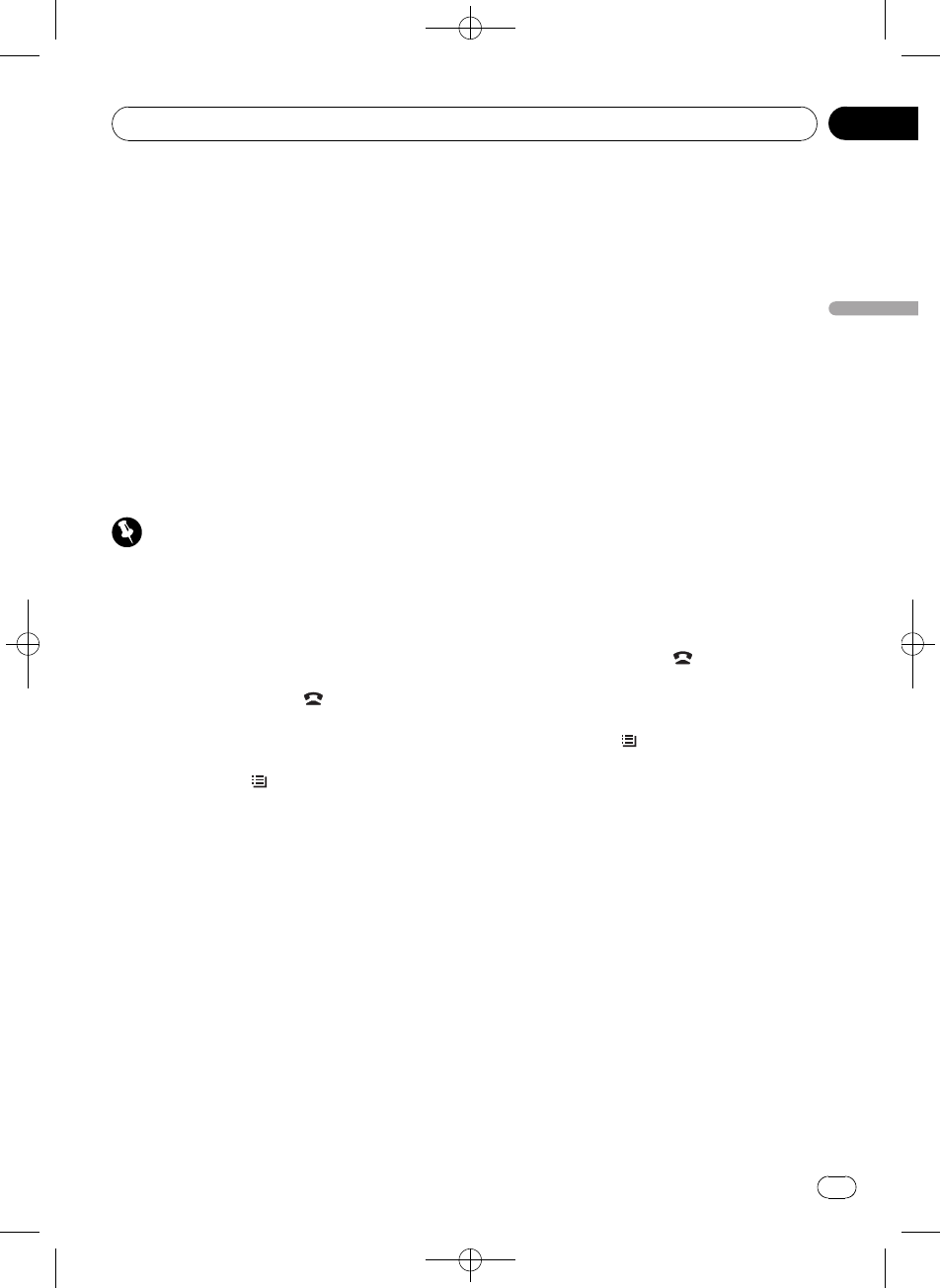
Black plate (103,1)
!En mode attente, vous pouvez rappeler
PHONE BOOK en poussant MULTI-CONTROL
vers le bas.
!En mode attente, vous pouvez rappeler
MISSED CALLS en poussant
MULTI-CONTROL vers le haut.
!En mode attente, vous pouvez rappeler
DIALED CALLS en poussant
MULTI-CONTROL vers la droite.
!En mode attente, vous pouvez rappeler
RCVED CALLS en poussant MULTI-CONTROL
vers la gauche.
Utilisation de la liste des
numéros de téléphone
Important
!Lorsque vous utilisez la liste, assurez-vous de
garer votre véhicule et de mettre le frein à
main.
!La liste peut être appelée en provenance de
toutes les sources. Les méthodes d’appel de
la liste sont différentes selon la source.
1 Appuyez sur PHONE/ /BT MENU pour
passer en mode liste des numéros de télé-
phone.
#Si TELEPHONE est sélectionné comme
source, appuyez sur /LIST pour passer en
mode liste des numéros de téléphone.
2 Utilisez MULTI-CONTROL pour sélec-
tionner une catégorie.
Tournez pour changer l’option de menu. Ap-
puyez pour sélectionner.
PHONE BOOK (liste de l’annuaire)—
MISSED CALLS (liste des appels manqués)—
DIALED CALLS (liste des numéros appelés)—
RCVED CALLS (liste des appels reçus)
!Pour des informations plus détaillées au
sujet de PHONE BOOK, reportez-vous à la
section suivante. cette page, Appel d’un nu-
méro de l’Annuaire.
!Pour des informations plus détaillées au
sujet de MISSED CALLS,DIALED CALLS et
RCVED CALLS, reportez-vous à la section
suivante. la page suivante, Utilisation des
listes d’appels manqués, d’appels reçus et
de numéros appelés.
#Si aucun nom n’est enregistré, les numéros
de téléphone s’affichent.
Appel d’un numéro de l’Annuaire
Lorsque cet appareil et votre téléphone cellu-
laire sont en cours de connexion, l’annuaire
de cet appareil est automatiquement synchro-
nisé avec celui du téléphone cellulaire. Cepen-
dant, selon le type de téléphone cellulaire, la
synchronisation peut parfois ne pas être effec-
tuée. Dans ce cas, vous devrez configurer ma-
nuellement l’annuaire. Pour configurer
l’annuaire, reportez-vous à la section suivante.
la page 105, Transfert des entrées dans l’an-
nuaire.
Après avoir trouvé dans l’annuaire le numéro
que vous voulez appeler, vous pouvez sélec-
tionner l’entrée et effectuer l’appel.
1 Appuyez sur PHONE/ /BT MENU pour
passer en mode liste des numéros de télé-
phone.
#Si TELEPHONE est sélectionné comme
source, appuyez sur /LIST pour passer en
mode liste des numéros de téléphone.
2 Utilisez MULTI-CONTROL pour choisir
PHONE BOOK.
Tournez pour changer l’option de menu. Ap-
puyez pour sélectionner.
3 Poussez MULTI-CONTROL pour sélec-
tionner la première lettre du nom que vous
recherchez.
#Vous pouvez effectuer la même opération en
poussant MULTI-CONTROL vers le haut ou vers
le bas.
#L’ordre du prénom et du nom peut être diffé-
rent de celui du téléphone cellulaire.
<YRD5282-A/S>103
Utilisation de la technologie sans fil Bluetooth
Fr 103
Section
Français
08
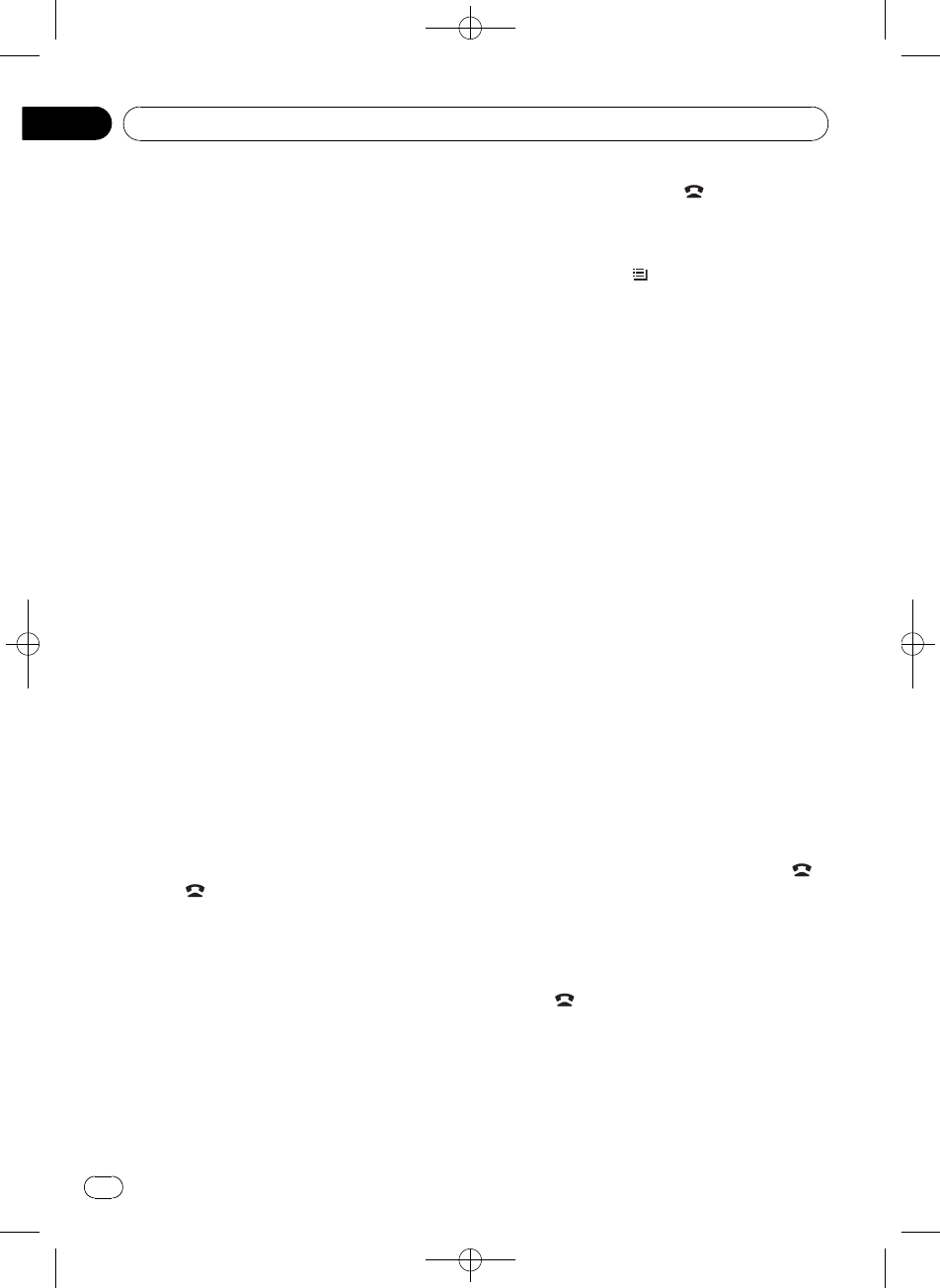
Black plate (104,1)
4 Appuyez sur MULTI-CONTROL pour affi-
cher les entrées.
L’écran affiche la première entrée de l’An-
nuaire commençant par cette lettre (par exem-
ple “Ben”,“Brian”et “Burt”quand “B”est
sélectionné).
5 Tournez MULTI-CONTROL pour sélec-
tionner l’entrée de l’annuaire que vous
voulez appeler.
#Vous pouvez effectuer la même opération en
poussant MULTI-CONTROL vers le haut ou vers
le bas.
6 Appuyez sur MULTI-CONTROL pour affi-
cher la liste des numéros de téléphone de
l’entrée sélectionnée.
#Vous pouvez aussi afficher la liste des numé-
ros de téléphone de l’entrée sélectionnée en
poussant MULTI-CONTROL vers la droite.
#Vous pouvez faire défiler l’information littérale
en appuyant de façon prolongée sur DISP/SCRL.
Pour arrêter le défilement, appuyez sur
DISP/SCRL.
#Si une entrée comporte plusieurs numéros de
téléphone, sélectionnez-en un en tournant
MULTI-CONTROL.
#Si vous voulez revenir en arrière et sélection-
ner une autre entrée, poussez MULTI-CONTROL
vers la gauche.
7 Appuyez sur MULTI-CONTROL pour ef-
fectuer un appel.
8 Pour terminer l’appel, appuyez sur
PHONE/ /BT MENU.
Utilisation des listes d’appels
manqués, d’appels reçus et de
numéros appelés
Les 80 appels les plus récents composés,
reçus et manqués sont enregistrés en mé-
moire. Vous pouvez les parcourir et appeler
des numéros à partir de ces listes.
1 Appuyez sur PHONE/ /BT MENU pour
passer en mode liste des numéros de télé-
phone.
#Si TELEPHONE est sélectionné comme
source, appuyez sur /LIST pour passer en
mode liste des numéros de téléphone.
2 Utilisez MULTI-CONTROL pour choisir
MISSED CALLS, DIALED CALLS ou
RCVED CALLS.
Tournez pour changer l’option de menu. Ap-
puyez pour sélectionner.
3 Tournez MULTI-CONTROL pour sélec-
tionner un numéro de téléphone.
Tournez MULTI-CONTROL pour changer les
numéros de téléphone enregistrés dans la
liste.
#Vous pouvez aussi changer de numéro de télé-
phone en poussant MULTI-CONTROL vers le
haut ou vers le bas.
#Vous pouvez afficher le nom et le numéro de
téléphone en appuyant sur DISP/SCRL.
#Vous pouvez faire défiler l’information littérale
en appuyant de façon prolongée sur DISP/SCRL.
Pour arrêter le défilement, appuyez sur
DISP/SCRL.
#Si vous n’effectuez aucune fonction dans les
30 secondes environ, l’affichage de la liste est an-
nulé automatiquement.
4 Appuyez sur MULTI-CONTROL pour ef-
fectuer un appel.
5 Pour terminer l’appel, appuyez sur .
Introduction aux opérations
avancées
1 Appuyez de façon prolongée sur
PHONE/ /BT MENU pour activer
TELEPHONE.
2 Appuyez sur MULTI-CONTROL pour affi-
cher le menu principal.
<YRD5282-A/S>104
Utilisation de la technologie sans fil Bluetooth
Fr
104
Section
08
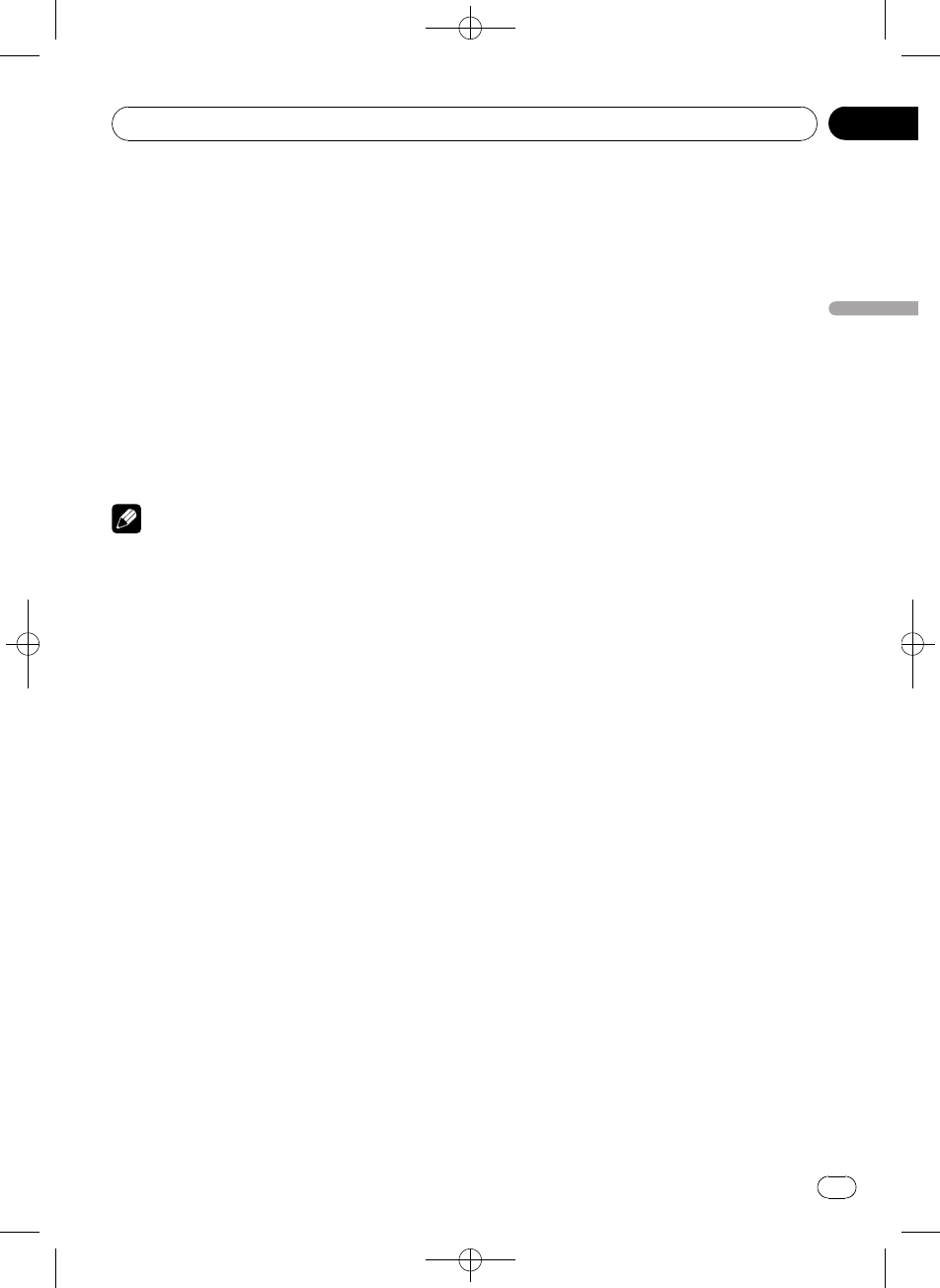
Black plate (105,1)
3 Utilisez MULTI-CONTROL pour choisir
FUNCTION.
Le menu des fonctions est affiché.
Tournez pour changer l’option de menu. Ap-
puyez pour sélectionner.
4 Tournez MULTI-CONTROL pour sélec-
tionner la fonction.
PH B TRANSFER (transfert d’annuaire)—
A.ANSWER (réglage de la réponse automa-
tique)—END VOLUME (réglage du volume
d’écoute du destinataire)—RING TONE (sélec-
tion de la sonnerie)—NUMBER DIAL (appel
par composition du numéro)—PRIVATE
(mode privé)
Remarques
!Appuyez sur BAND/ESC pour revenir à l’affi-
chage des conditions de lecture.
!Si vous n’utilisez aucune fonction hormis
PH B TRANSFER et NUMBER DIAL dans un
délai d’environ 30 secondes, l’écran revient
automatiquement à l’affichage ordinaire.
!Vous ne pouvez utiliser PRIVATE que lorsque
vous parlez au téléphone.
!Si aucun téléphone Bluetooth n’est connecté
à cet appareil, NUMBER DIAL ne peut être uti-
lisé.
Transfert des entrées dans
l’annuaire
Les annuaires de votre téléphone cellulaire
peuvent être transférés vers cet appareil à
l’aide de votre téléphone.
!1 000 entrées peuvent être enregistrées
dans l’annuaire pour chaque utilisateur
(max. 5 appareils). Chaque entrée indépen-
dante peut contenir cinq numéros de télé-
phone et genres.
1 Affichez le menu des fonctions.
Reportez-vous à la page précédente, Introduc-
tion aux opérations avancées.
2 Utilisez MULTI-CONTROL pour choisir
PH B TRANSFER.
3 Appuyez sur MULTI-CONTROL pour pas-
ser en mode attente de transfert d’an-
nuaire.
WAIT s’affiche.
4 Utilisez le téléphone cellulaire pour ef-
fectuer le transfert d’annuaire.
Effectuez le transfert d’annuaire en utilisant le
téléphone cellulaire. Pour plus de détails, réfé-
rez-vous au mode d’emploi fourni avec votre
téléphone cellulaire.
DATA TRANSFER s’affiche quand le transfert
de l’annuaire est terminé.
Réglage de la réponse
automatique
1 Affichez le menu des fonctions.
Reportez-vous à la page précédente, Introduc-
tion aux opérations avancées.
2 Utilisez MULTI-CONTROL pour choisir
A.ANSWER.
3 Appuyez sur MULTI-CONTROL pour ac-
tiver la réponse automatique.
#Appuyez à nouveau sur MULTI-CONTROL
pour désactiver la fonction réponse automatique.
Réglage du volume d’écoute du
destinataire
Pour préserver la qualité de parole, cet appa-
reil peut régler le volume d’écoute du destina-
taire. Réglez cette fonction si le volume est
insuffisant pour le destinataire.
1 Affichez le menu des fonctions.
Reportez-vous à la page précédente, Introduc-
tion aux opérations avancées.
2 Utilisez MULTI-CONTROL pour choisir
END VOLUME.
3 Poussez MULTI-CONTROL vers la gau-
che ou vers la droite pour choisir le réglage
désiré.
1—2—3—4—5
<YRD5282-A/S>105
Utilisation de la technologie sans fil Bluetooth
Fr 105
Section
Français
08
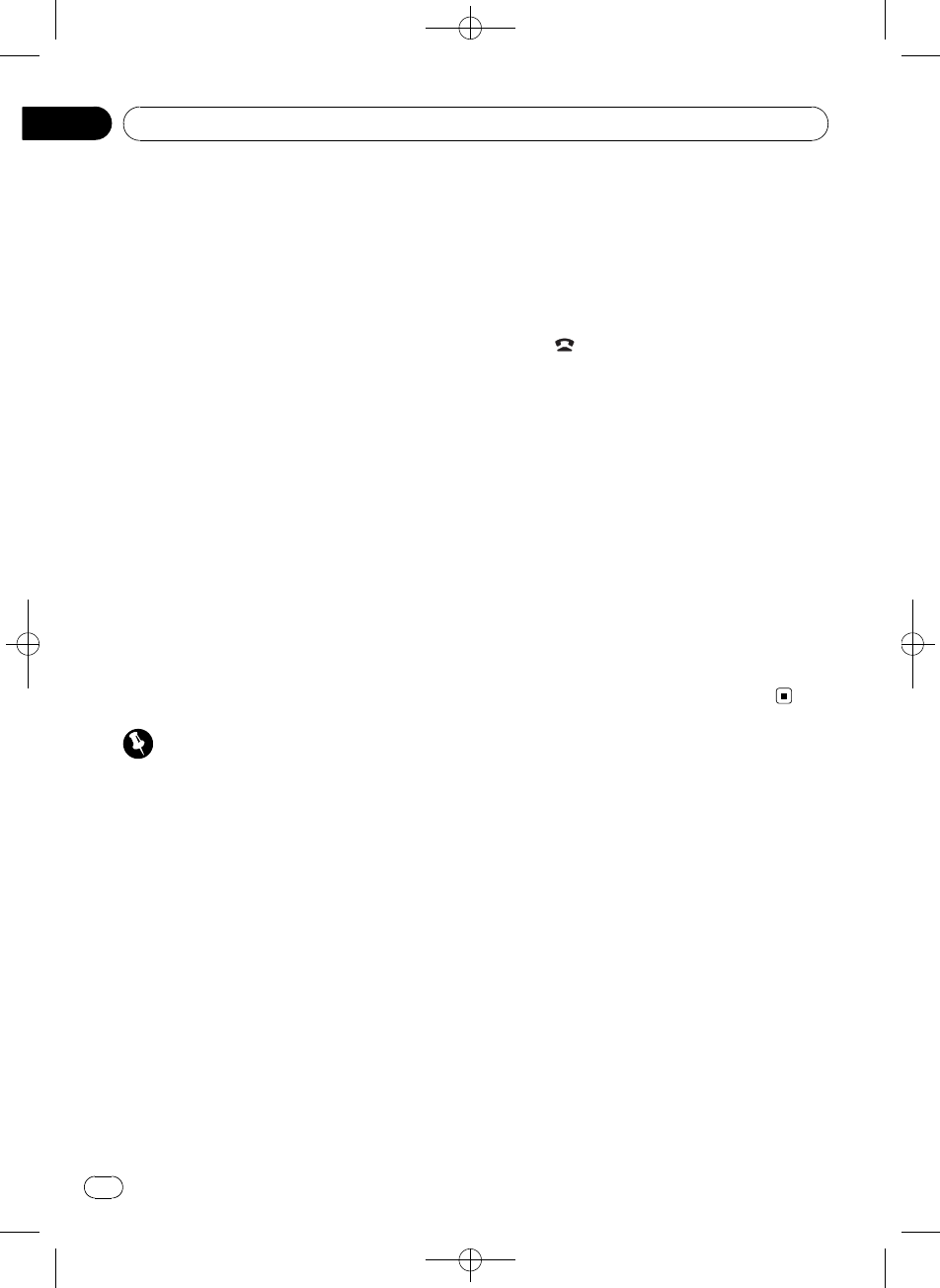
Black plate (106,1)
#Cette fonction peut être exécutée même pen-
dant que vous parlez au téléphone.
#Il est possible de stocker des réglages pour
chaque appareil.
Mise en service ou hors service
de la sonnerie
Vous pouvez indiquer si vous souhaitez utiliser
la sonnerie de l’appareil. Si cette fonction est
activée, la sonnerie de l’appareil est émise.
1 Affichez le menu des fonctions.
Reportez-vous à la page 104, Introduction aux
opérations avancées.
2 Utilisez MULTI-CONTROL pour choisir
RING TONE.
3 Appuyez sur MULTI-CONTROL pour
mettre la sonnerie en service.
Appuyez à nouveau sur MULTI-CONTROL
pour désactiver la sonnerie.
Exécution d’un appel par saisie
d’un numéro de téléphone
Important
Lorsque vous effectuez cette opération, assurez-
vous de garer votre véhicule et de mettre le frein
à main.
1 Affichez le menu des fonctions.
Reportez-vous à la page 104, Introduction aux
opérations avancées.
2 Utilisez MULTI-CONTROL pour choisir
NUMBER DIAL.
3 Poussez MULTI-CONTROL vers le haut
ou vers le bas pour sélectionner un numé-
ro.
4 Poussez MULTI-CONTROL vers la gau-
che ou vers la droite pour placer le curseur
sur la position précédente ou suivante.
#Vous pouvez entrer un maximum de 32 chif-
fres.
5 Quand vous avez terminé la saisie du
numéro, appuyez sur MULTI-CONTROL.
La confirmation de l’appel s’affiche.
6 Appuyez à nouveau sur
MULTI-CONTROL pour effectuer un appel.
7 Pour terminer l’appel, appuyez sur
PHONE/ /BT MENU.
Réglage du mode privé
Au cours d’une conversation, vous pouvez
passer en mode privé (en parlant directement
dans votre téléphone cellulaire).
1 Affichez le menu des fonctions.
Reportez-vous à la page 104, Introduction aux
opérations avancées.
2 Utilisez MULTI-CONTROL pour choisir
PRIVATE.
3 Appuyez sur MULTI-CONTROL pour
mettre le mode privé en service.
Appuyez à nouveau sur MULTI-CONTROL
pour mettre le mode privé hors service.
<YRD5282-A/S>106
Utilisation de la technologie sans fil Bluetooth
Fr
106
Section
08
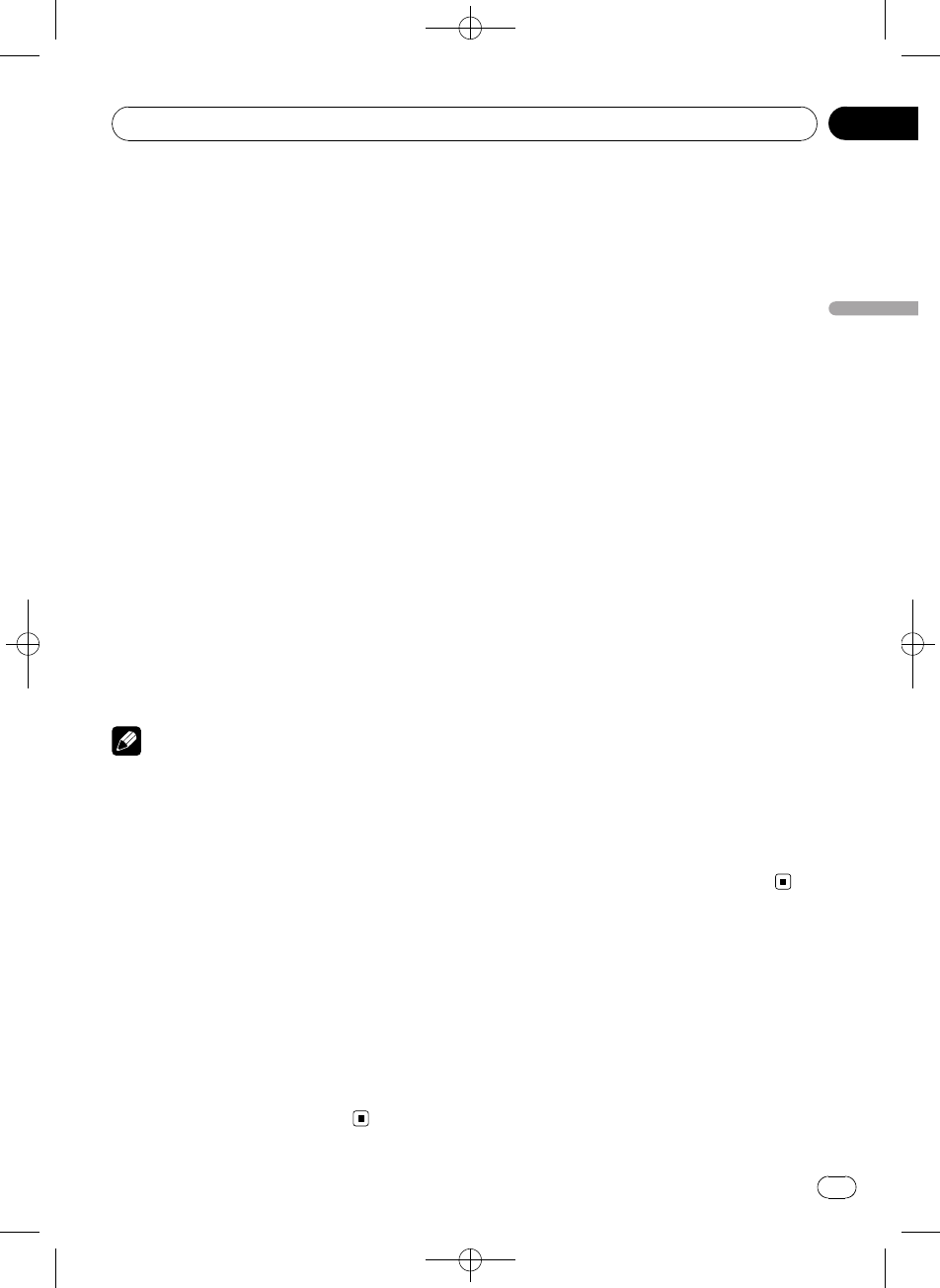
Black plate (107,1)
Introduction aux réglages
sonores
1 Appuyez sur MULTI-CONTROL pour affi-
cher le menu principal.
2 Utilisez MULTI-CONTROL pour choisir
AUDIO.
Le menu audio est affiché.
Tournez pour changer l’option de menu. Ap-
puyez pour sélectionner.
3 Tournez MULTI-CONTROL pour sélec-
tionner la fonction audio.
Tournez MULTI-CONTROL pour parcourir les
fonctions audio dans l’ordre suivant.
FADER (réglage d’équilibre sonore)—P.EQ
(rappel de l’égaliseur)—EQ (réglage de l’égali-
seur)—EQ (réglage fin de l’égaliseur)—
LOUDNESS (correction physiologique)—
SUB W1 (réglage en/hors fonction du haut-
parleur d’extrêmes graves)—SUB W2 (réglage
du haut-parleur d’extrêmes graves)—HPF
(HPF (filtre passe-haut))—BASS BOOST (ac-
centuation des graves)—SLA (réglage du ni-
veau de la source)
Remarques
!Appuyez sur BAND/ESC pour revenir à l’affi-
chage des conditions de lecture.
!Si TELEPHONE est sélectionné comme
source, seul FADER (réglage d’équilibre so-
nore) peut être utilisé.
!Quand le réglage du contrôleur de haut-par-
leur d’extrêmes graves est PREOUT:REAR,
vous ne pouvez pas sélectionner SUB W1 (ré-
glage haut-parleur d’extrêmes graves en/hors
service). (Reportez-vous à la page 114.)
!Vous pouvez sélectionner le SUB W2 seule-
ment quand la sortie haut-parleur d’extrêmes
graves est activée dans SUB W1.
!Si FM a été choisie comme source, vous ne
pouvez pas afficher la fonction SLA.
!Si vous n’utilisez aucune fonction pendant en-
viron 30 secondes, l’écran revient automati-
quement à l’affichage ordinaire.
Réglage de l’équilibre sonore
Vous pouvez modifier l’équilibre avant-arrière/
droite-gauche afin d’obtenir un confort d’é-
coute idéal dans tous les sièges occupés.
1 Affichez le menu audio.
Reportez-vous à cette page, Introduction aux
réglages sonores.
2 Utilisez MULTI-CONTROL pour sélec-
tionner FADER dans le menu des fonctions
audio.
#Si le réglage d’équilibre a été effectué précé-
demment, BALANCE est affiché.
3 Poussez MULTI-CONTROL vers le haut
ou vers le bas pour régler l’équilibre sonore
entre les haut-parleurs avant et arrière.
Les valeurs F15àR15s’affichent tandis que
l’équilibre entre les haut-parleurs avant et ar-
rière se déplace de l’avant à l’arrière.
#F/R 0 est le réglage convenable dans le cas où
seulement deux haut-parleurs sont utilisés.
#Si le réglage pour la sortie arrière est
Rear SP :SUB W, vous ne pouvez pas régler l’é-
quilibre des haut-parleurs avant-arrière. Reportez-
vous à la page 114, Réglage de la sortie arrière et
du haut-parleur d’extrêmes graves.
4 Poussez MULTI-CONTROL vers la gau-
che ou vers la droite pour ajuster l’équilibre
des haut-parleurs gauche-droite.
Les valeurs L15àR15s’affichent tandis que
l’équilibre entre les haut-parleurs gauche et
droit se déplace de la gauche à la droite.
Utilisation de l’égaliseur
L’égaliseur vous permet de corriger les carac-
téristiques sonores de l’intérieur du véhicule
en fonction de vos goûts.
<YRD5282-A/S>107
Réglages sonores
Fr 107
Section
Français
09
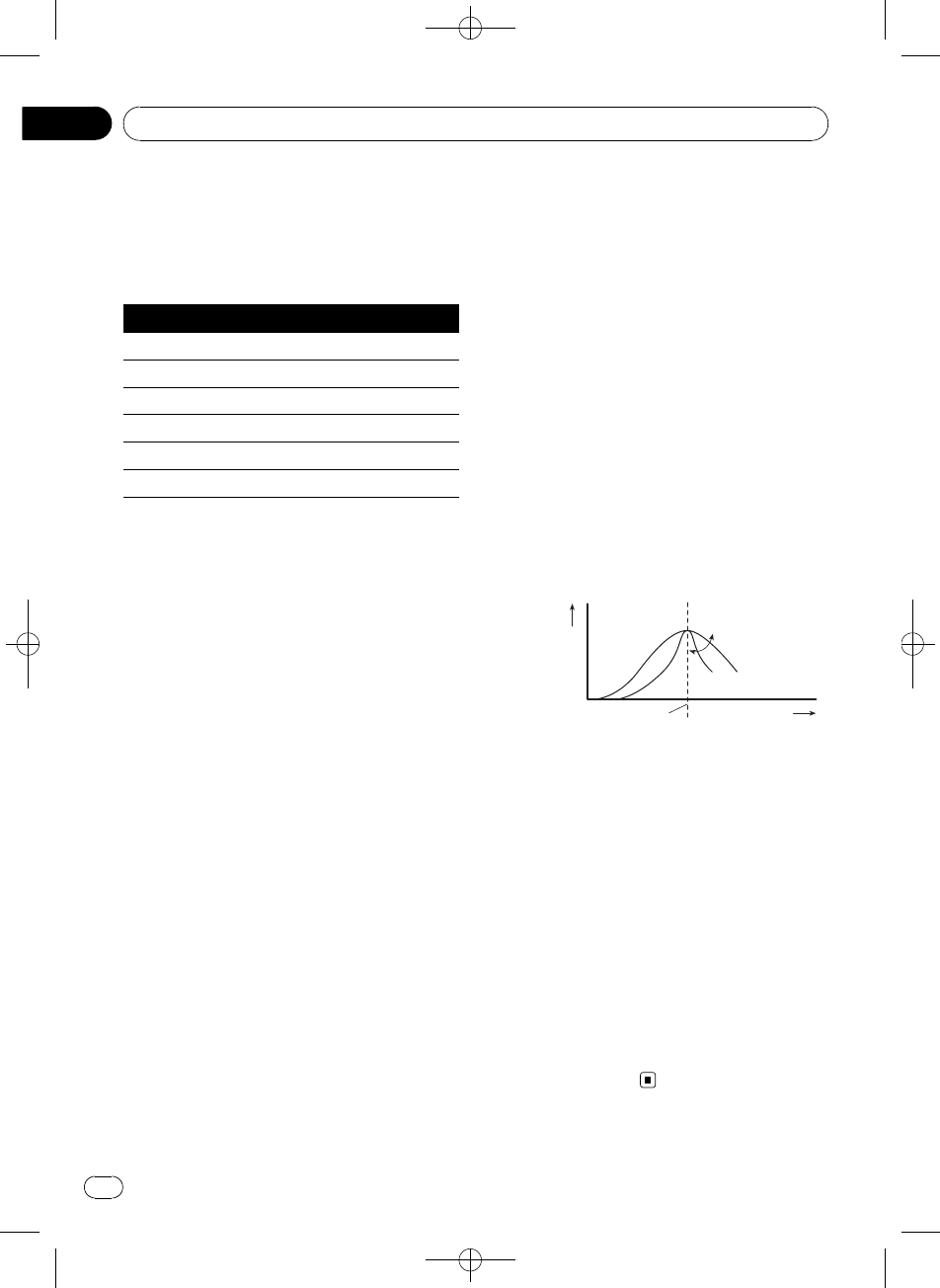
Black plate (108,1)
Rappel d’une courbe d’égalisation
Six courbes d’égalisation sont enregistrées et
vous pouvez les rappeler à n’importe quel mo-
ment. Voici une liste des courbes d’égalisa-
tion.
Affichage Courbe d’égalisation
POWERFUL Accentuation de la puissance
NATURAL Sonorité naturelle
VOCAL Chant
CUSTOM Correction personnelle
FLAT Absence de correction
S-BASS Accentuation des graves
!CUSTOM est une courbe d’égalisation pré-
réglée que vous avez créée.
!Quand FLAT est sélectionné, ni ajout ni
correction n’est apporté au son. Ceci est
utile pour tester l’effet des courbes d’égali-
sation en basculant entre FLAT et une
courbe d’égalisation définie.
1 Affichez le menu audio.
Reportez-vous à la page précédente, Introduc-
tion aux réglages sonores.
2 Utilisez MULTI-CONTROL pour choisir
P.EQ.
3 Tournez MULTI-CONTROL pour sélec-
tionner l’égaliseur.
Réglage des courbes d’égalisation
Les courbes d’égalisation définies en usine
peuvent être l’objet d’un réglage fin (réglage
de la nuance).
1 Affichez le menu audio.
Reportez-vous à la page précédente, Introduc-
tion aux réglages sonores.
2 Utilisez MULTI-CONTROL pour choisir
EQ (réglage de l’égaliseur).
3 Poussez MULTI-CONTROL vers la gau-
che ou vers la droite pour choisir la bande
de l’égaliseur à ajuster.
LOW (bas)—MID (moyen)—HIGH (élevé)
4 Poussez MULTI-CONTROL vers le haut
ou vers le bas pour régler le niveau de la
bande d’égalisation.
+6 à–6sont les valeurs affichées tandis que
le niveau augmente ou diminue.
#Vous pouvez ensuite choisir une autre bande
et régler son amplitude.
Réglage fin de la courbe
d’égalisation
Vous pouvez ajuster la fréquence centrale et le
facteur Q (caractéristiques de la courbe) de
chacune des gammes de fréquence actuelle-
ment sélectionnée (LOW/MID/HI).
Niveau (dB)
Fréquence centrale
Q=2N Q=2W
Fréquence (Hz)
1 Affichez le menu audio.
Reportez-vous à la page précédente, Introduc-
tion aux réglages sonores.
2 Utilisez MULTI-CONTROL pour choisir
EQ (réglage fin de l’égaliseur).
3 Poussez MULTI-CONTROL vers la gau-
che ou vers la droite pour choisir la fré-
quence à ajuster.
Basse : 40HZ—80HZ—100HZ—160HZ
Moyenne: 200HZ—500HZ—1KHZ—2KHZ
Élevée : 3KHZ—8KHZ—10KHZ—12KHZ
4 Poussez MULTI-CONTROL vers le haut
ou vers le bas pour régler le facteur Q.
2W—1W—1N—2N
<YRD5282-A/S>108
Réglages sonores
Fr
108
Section
09
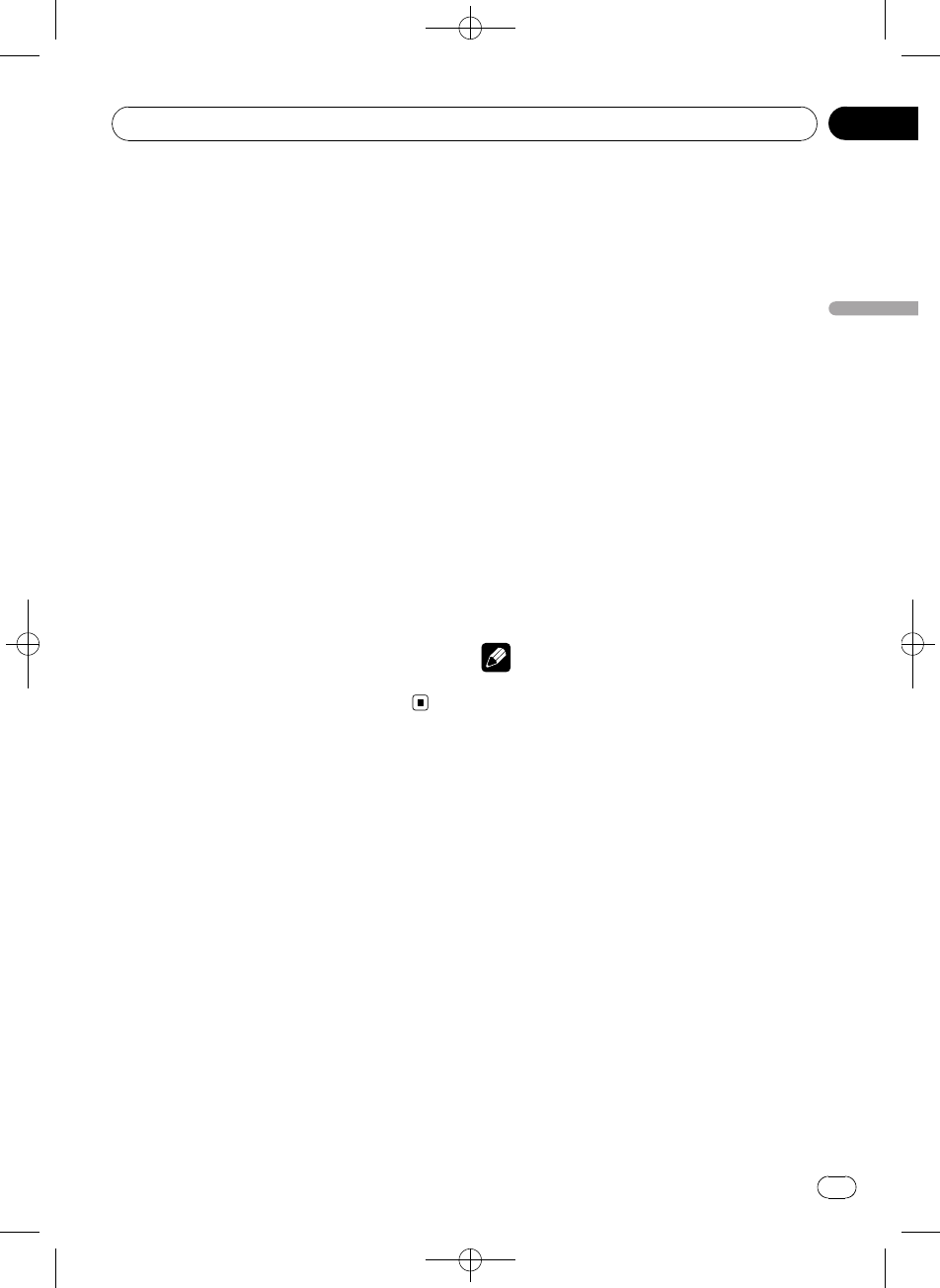
Black plate (109,1)
Réglage de la correction
physiologique
La correction physiologique a pour objet d’ac-
centuer les graves et les aigus à bas niveaux
d’écoute.
1 Affichez le menu audio.
Reportez-vous à la page 107, Introduction aux
réglages sonores.
2 Utilisez MULTI-CONTROL pour choisir
LOUDNESS.
3 Appuyez sur MULTI-CONTROL pour
mettre en service la correction physiolo-
gique.
Le niveau de correction physiologique (par
exemple, MID) apparaît sur l’afficheur.
#Appuyez à nouveau sur MULTI-CONTROL
pour mettre hors service la correction physiolo-
gique.
4 Poussez MULTI-CONTROL vers la gau-
che ou vers la droite pour sélectionner le
niveau désiré.
LOW (bas)—MID (moyen)—HIGH (élevé)
Utilisation de la sortie haut-
parleur d’extrêmes graves
Cet appareil est équipé d’une sortie haut-par-
leur d’extrêmes graves qui peut être mise en
service ou hors service.
Vous pouvez également sélectionner une
phase normale ou inversée.
1 Appuyez sur SW/BASS pour afficher le
mode de réglage du haut-parleur d’extrê-
mes graves.
Appuyez de façon répétée sur SW/BASS pour
changer de mode de réglage du haut-parleur
d’extrêmes graves dans l’ordre suivant :
Mode de réglage SUB W1 (réglage en/hors
service du haut-parleur d’extrêmes graves)—
mode de réglage SUB W2 (réglage du haut-
parleur d’extrêmes graves)
2 Sélectionnez le mode de réglage
SUB W1.
3 Appuyez sur MULTI-CONTROL pour
mettre en service la sortie haut-parleur
d’extrêmes graves.
NORMAL apparaît sur l’écran. La sortie haut-
parleur d’extrêmes graves est maintenant en
service.
#Pour mettre la sortie haut-parleur d’extrêmes
graves hors service, appuyez à nouveau sur
MULTI-CONTROL.
4 Poussez MULTI-CONTROL vers la gau-
che ou vers la droite pour choisir la phase
de la sortie haut-parleur d’extrêmes gra-
ves.
Poussez MULTI-CONTROL vers la gauche
pour choisir la phase inverse et REVERSE ap-
paraît sur l’écran. Poussez MULTI-CONTROL
vers la droite pour choisir la phase normale et
NORMAL apparaît sur l’écran.
Remarque
Vous pouvez aussi passer à ce mode de réglage
dans le menu qui s’affiche en utilisant
MULTI-CONTROL.
Réglages du haut-parleur
d’extrêmes graves
Lorsque la sortie haut-parleur d’extrêmes gra-
ves est en service, vous pouvez choisir la fré-
quence de coupure et régler le niveau de
sortie du haut-parleur d’extrêmes graves.
!Quand la sortie haut-parleur d’extrêmes
graves est en service, vous pouvez sélec-
tionner SUB W2.
1 Appuyez sur SW/BASS pour afficher le
mode de réglage du haut-parleur d’extrê-
mes graves.
Appuyez de façon répétée sur SW/BASS pour
changer de mode de réglage du haut-parleur
d’extrêmes graves dans l’ordre suivant :
<YRD5282-A/S>109
Réglages sonores
Fr 109
Section
Français
09
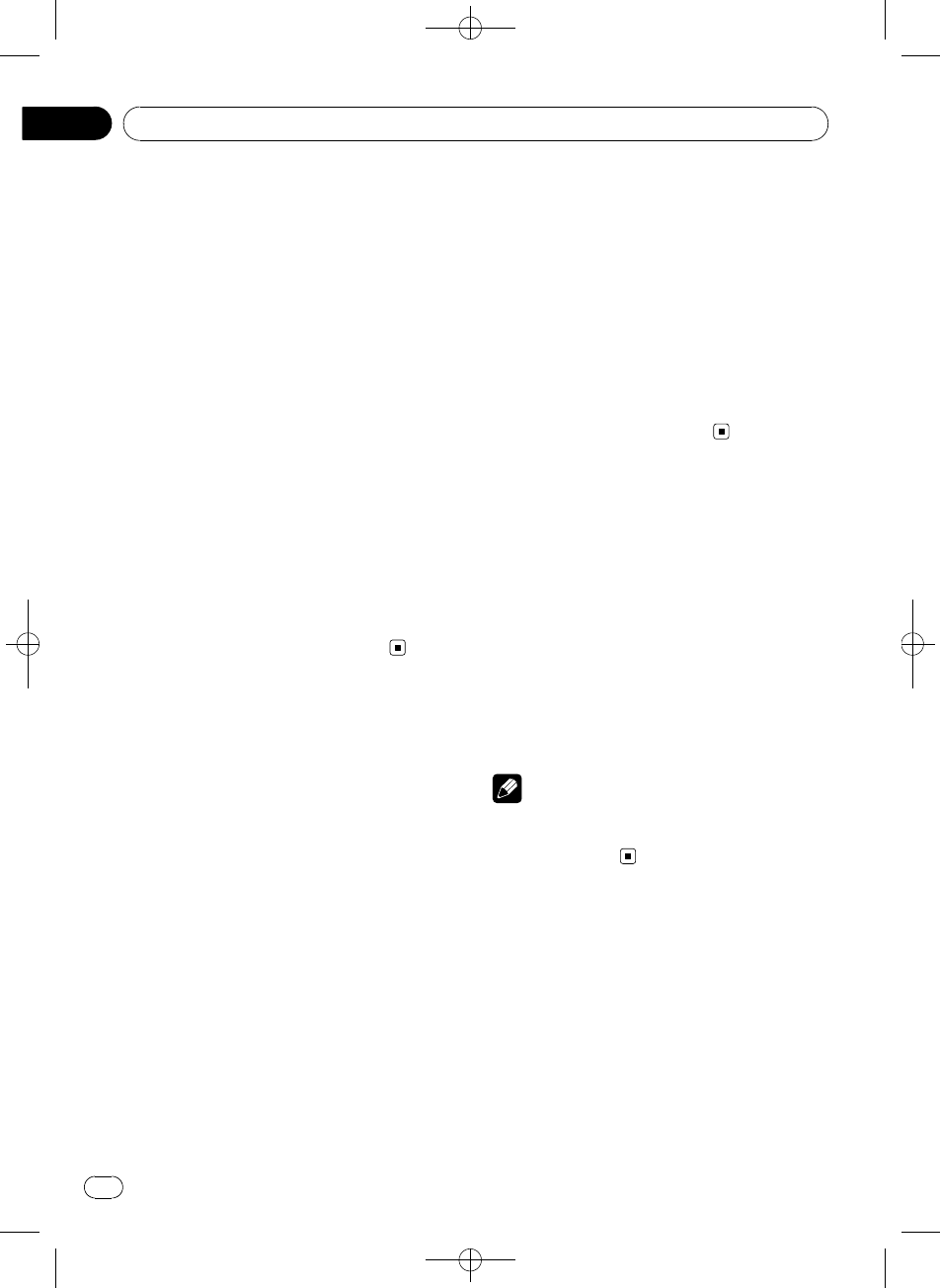
Black plate (110,1)
Mode de réglage SUB W1 (réglage en/hors
service du haut-parleur d’extrêmes graves)—
mode de réglage SUB W2 (réglage du haut-
parleur d’extrêmes graves)
2 Sélectionnez le mode de réglage
SUB W2.
3 Poussez MULTI-CONTROL vers la gau-
che ou vers la droite pour choisir la fré-
quence de coupure.
50—63—80—100—125 (Hz)
Seules les fréquences inférieures à celles de
la plage sélectionnée sont produites par le
haut-parleur d’extrêmes graves.
4 Poussez MULTI-CONTROL vers le haut
ou vers le bas pour régler le niveau de sor-
tie du haut-parleur d’extrêmes graves.
Chaque fois que MULTI-CONTROL est poussé
vers le haut ou vers le bas, le niveau du haut-
parleur d’extrêmes graves augmente ou dimi-
nue. Les valeurs +6 à-24 s’affichent tandis
que le niveau augmente ou diminue.
Utilisation du filtre passe-haut
Quand vous ne voulez pas que les sons graves
de la gamme de fréquence de la sortie haut-
parleur d’extrêmes graves soient émis par les
haut-parleurs avant ou arrière, mettez le filtre
passe-haut (HPF) en service. Seules les fré-
quences supérieures à celles de la plage sé-
lectionnée sont émises par les haut-parleurs
avant ou arrière.
1 Affichez le menu audio.
Reportez-vous à la page 107, Introduction aux
réglages sonores.
2 Utilisez MULTI-CONTROL pour choisir
HPF.
3 Appuyez sur MULTI-CONTROL pour
mettre en service le filtre passe-haut.
80Hz apparaît sur l’écran. Le filtre passe-haut
est maintenant en service.
#Si le réglage du filtre passe-haut a été ajusté
précédemment, la fréquence de cet ajustement
précédent sera affichée au lieu de 80Hz.
#Pour mettre hors service le filtre passe-haut,
appuyez à nouveau sur MULTI-CONTROL.
4 Poussez MULTI-CONTROL vers la gau-
che ou vers la droite pour choisir la fré-
quence de coupure.
50—63—80—100—125 (Hz)
Seules les fréquences supérieures à celles de
la plage sélectionnée sont émises par les
haut-parleurs avant ou arrière.
Accentuation des graves
La fonction accentuation des graves renforce
le niveau sonore des graves.
1 Appuyez de façon prolongée sur SW/
BASS pour afficher le mode de réglage
BASS BOOST.
2 Poussez MULTI-CONTROL vers le haut
ou vers le bas pour sélectionner le niveau
désiré.
0à+6 sont les valeurs affichées tandis que le
niveau augmente ou diminue.
Remarque
Vous pouvez aussi passer à ce mode de réglage
dans le menu qui s’affiche en utilisant
MULTI-CONTROL.
Ajustement des niveaux
des sources
L’ajustement des niveaux sonores de chaque
source au moyen de la fonction SLA (réglage
du niveau de la source) évite que ne se produi-
sent de fortes variations d’amplitude sonore
lorsque vous passez d’une source à l’autre.
!Les réglages sont basés sur le niveau du
volume FM qui lui, demeure inchangé.
<YRD5282-A/S>110
Réglages sonores
Fr
110
Section
09
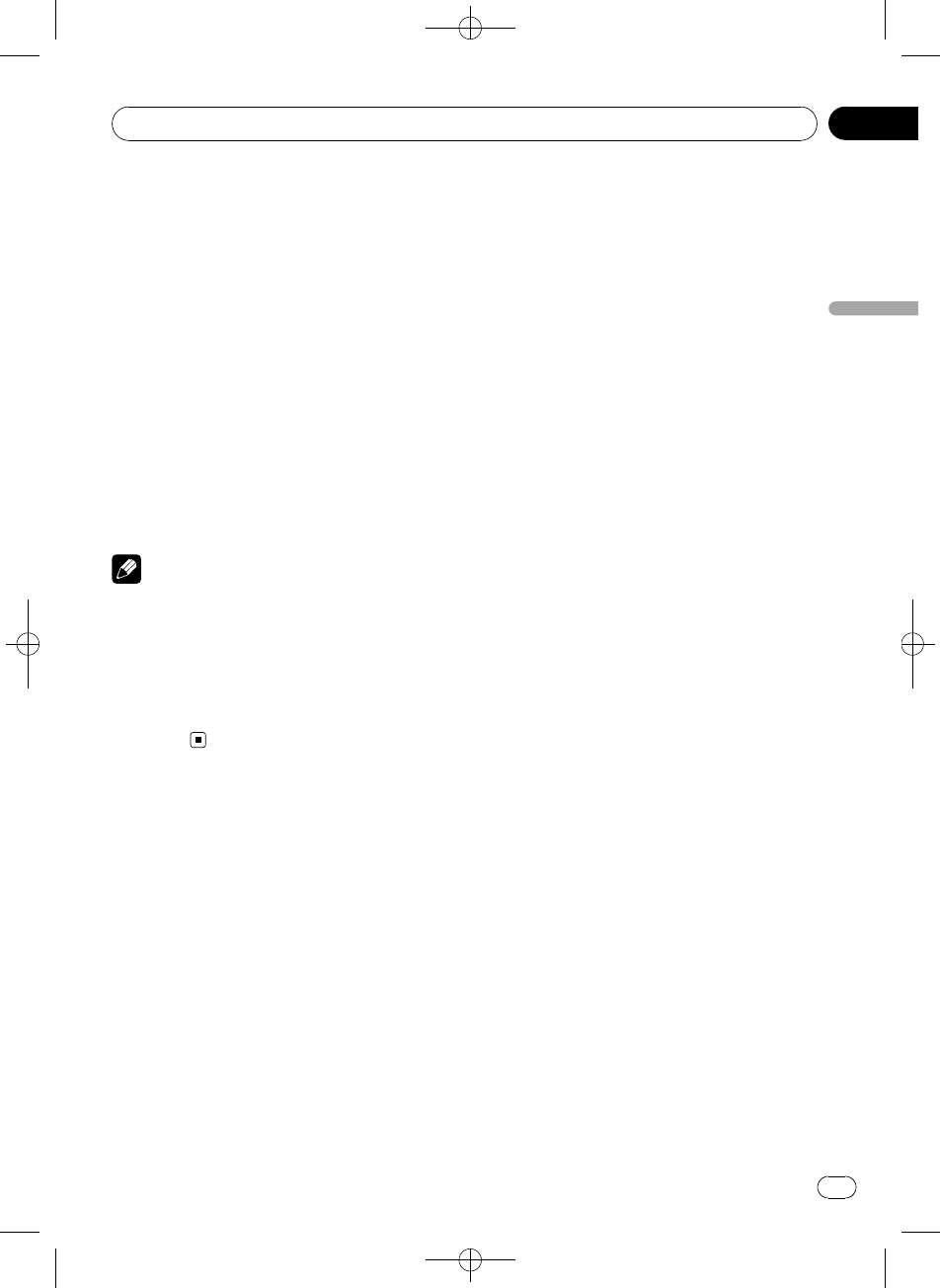
Black plate (111,1)
1 Comparez le niveau du volume FM au
niveau de la source que vous voulez régler.
2 Affichez le menu audio.
Reportez-vous à la page 107, Introduction aux
réglages sonores.
3 Utilisez MULTI-CONTROL pour choisir
SLA.
4 Poussez MULTI-CONTROL vers le haut
ou vers le bas pour ajuster le volume de la
source.
Chaque fois que vous poussez
MULTI-CONTROL vers le haut ou vers le bas,
le volume de la source augmente ou diminue.
Les valeurs +4 à–4s’affichent tandis que le
volume de la source augmente ou diminue.
Remarques
!Le niveau du volume AM peut également être
réglé à l’aide de cette fonction.
!Le lecteur de CD intégré et le lecteur de CD à
chargeur sont automatiquement réglés sur le
même volume.
!La source extérieure 1 et la source extérieure 2
sont automatiquement réglées sur le même
volume.
<YRD5282-A/S>111
Réglages sonores
Fr 111
Section
Français
09
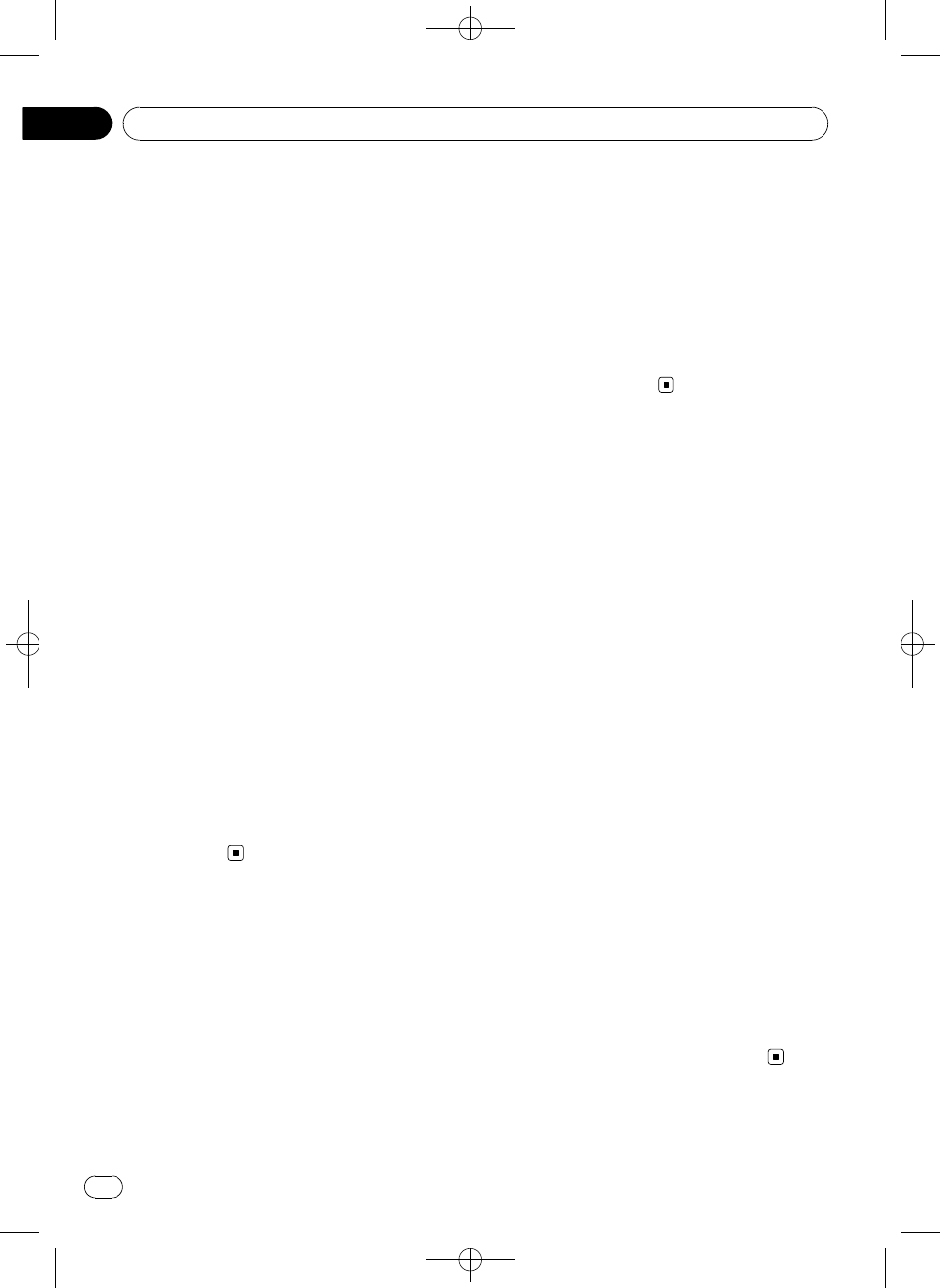
Black plate (112,1)
Ajustement des réglages
initiaux
À partir des réglages initiaux, vous pouvez per-
sonnaliser divers réglages du système pour
obtenir un fonctionnement optimal de cet ap-
pareil.
1 Maintenez la pression sur SRC/OFF jus-
qu’à ce que l’appareil soit mis hors tension.
2 Appuyez de façon prolongée sur
MULTI-CONTROL jusqu’à ce que le menu
des réglages initiaux s’affiche sur l’écran.
3 Tournez MULTI-CONTROL pour choisir
un des réglages initiaux.
LANGUAGE (sélection de la langue)—
CALENDAR (calendrier)—CLOCK (horloge)—
WARNING (signal sonore d’avertissement)—
AUX1 (entrée auxiliaire 1)—AUX2 (entrée au-
xiliaire 2)—REAR SP (sortie arrière et sortie de
haut-parleur d’extrêmes graves)—AMP (ré-
glage de l’amplificateur de puissance)—
EVERSCROLL (défilement permanent)—
BT AUDIO (audio Bluetooth)—
BT MEMORY CLR (effacement de la mémoire
Bluetooth)—S/W UPDATE (mise à jour du lo-
giciel)
Pour de plus amples détails sur chaque ré-
glage, reportez-vous aux instructions qui sui-
vent.
#Appuyez sur BAND/ESC pour annuler les ré-
glages initiaux.
Choix de la langue
Pour votre commodité, cet appareil dispose
d’un affichage multilingue. Vous pouvez choi-
sir la langue la mieux adaptée à votre langue
maternelle.
1 Affichez le menu des réglages initiaux.
Reportez-vous à cette page, Ajustement des ré-
glages initiaux.
2 Utilisez MULTI-CONTROL pour sélec-
tionner LANGUAGE dans le menu des ré-
glages initiaux.
3 Poussez MULTI-CONTROL vers la gau-
che ou vers la droite pour sélectionner la
langue.
ENG (Anglais)—ESPANOL (Espagnol)
4 Appuyez sur MULTI-CONTROL pour dé-
terminer la sélection.
Réglage de la date
L’affichage du calendrier réglé dans ce mode
apparaît quand la source téléphone est sélec-
tionnée ou que les sources et la démonstra-
tion des fonctions sont hors service.
1 Affichez le menu des réglages initiaux.
Reportez-vous à cette page, Ajustement des ré-
glages initiaux.
2 Utilisez MULTI-CONTROL pour sélec-
tionner CALENDAR dans le menu des régla-
ges initiaux.
3 Poussez MULTI-CONTROL vers la gau-
che ou vers la droite pour sélectionner le
segment de l’affichage du calendrier que
vous voulez régler.
Pousser MULTI-CONTROL vers la gauche ou
vers la droite sélectionnera un segment de l’af-
fichage du calendrier :
Jour—Mois
La partie sélectionnée clignote sur l’affichage
du calendrier.
4 Poussez MULTI-CONTROL vers le haut
ou vers le bas pour régler la date.
Pousser MULTI-CONTROL vers le haut aug-
mente le segment sélectionné : jour ou mois.
Pousser MULTI-CONTROL vers le bas diminue
le segment sélectionné : jour ou mois.
<YRD5282-A/S>112
Réglages initiaux
Fr
112
Section
10
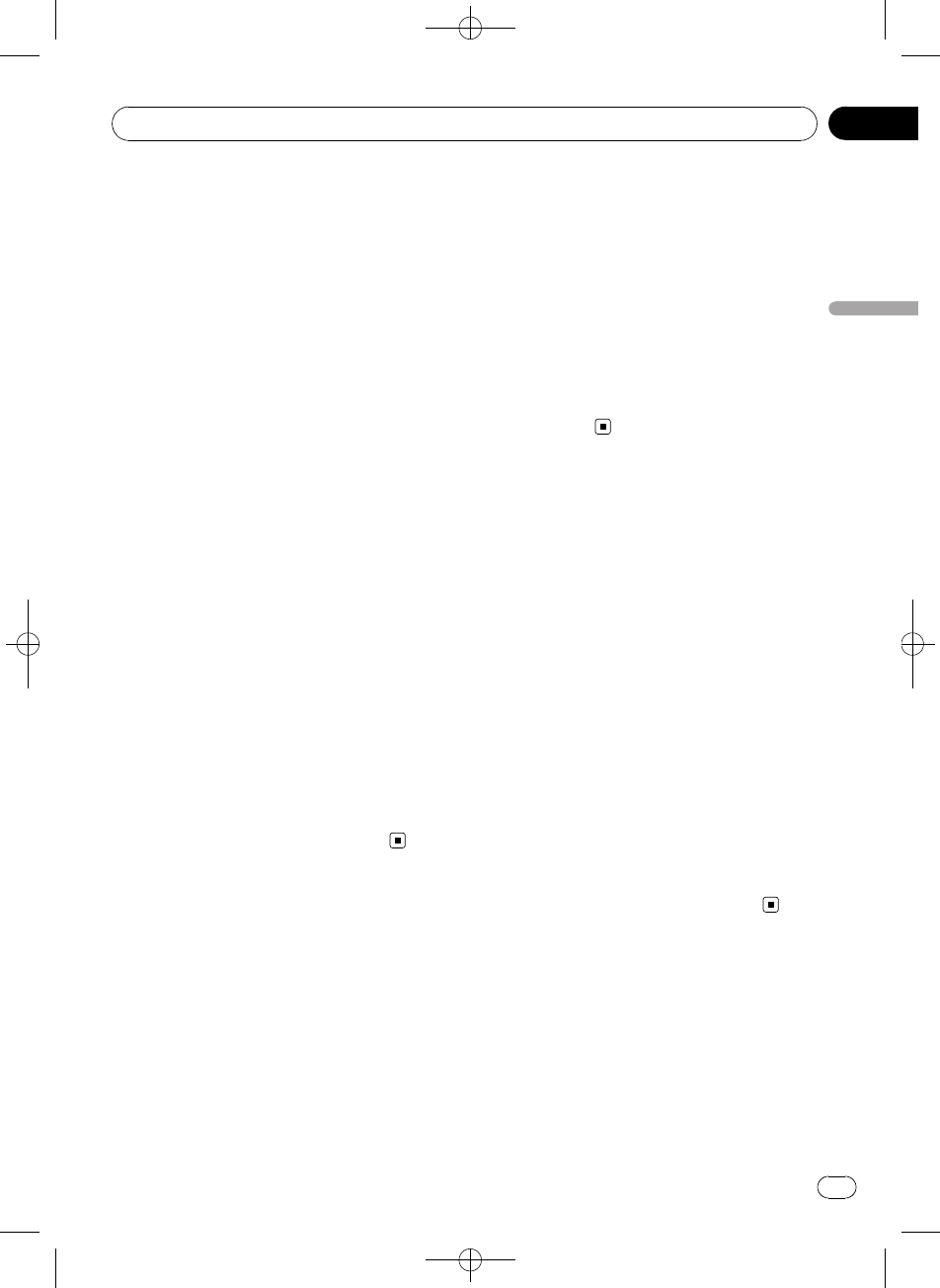
Black plate (113,1)
Réglage de l’horloge
Utilisez ces instructions pour régler l’horloge.
1 Affichez le menu des réglages initiaux.
Reportez-vous à la page précédente, Ajuste-
ment des réglages initiaux.
2 Utilisez MULTI-CONTROL pour sélec-
tionner CLOCK dans le menu des réglages
initiaux.
3 Poussez MULTI-CONTROL vers la gau-
che ou vers la droite pour sélectionner le
segment de l’affichage de l’horloge que
vous voulez régler.
Pousser MULTI-CONTROL vers la gauche ou
vers la droite sélectionnera un segment de l’af-
fichage de l’horloge :
Heure—Minute
La partie sélectionnée clignote sur l’affichage
de l’horloge.
#Vous pouvez synchroniser l’horloge avec un si-
gnal temporel en appuyant sur
MULTI-CONTROL.
!Si la valeur des secondes est de 00 à29, les
minutes sont arrondies vers le bas. (Par
exemple, 10:18 devient 10:00.)
!Si la valeur des secondes est de 30 à59, les
minutes sont arrondies vers le haut. (Par
exemple, 10:36 devient 11:00.)
4 Poussez MULTI-CONTROL vers le haut
ou vers le bas pour régler l’horloge.
Mise en service ou hors
service du signal sonore
d’avertissement
Si vous ne retirez pas la face avant de l’appa-
reil central dans les quatre secondes qui sui-
vent la coupure du contact, un signal sonore
d’avertissement retentit. Vous pouvez mettre
hors service ce signal sonore d’avertissement.
1 Affichez le menu des réglages initiaux.
Reportez-vous à la page précédente, Ajuste-
ment des réglages initiaux.
2 Utilisez MULTI-CONTROL pour sélec-
tionner WARNING dans le menu des régla-
ges initiaux.
3 Appuyez sur MULTI-CONTROL pour ac-
tiver le signal sonore d’avertissement.
#Appuyez à nouveau sur MULTI-CONTROL
pour désactiver le signal sonore
d’avertissement.
Mise en service ou hors
service de l’entrée auxiliaire
Les périphériques auxiliaires connectés à cet
appareil peuvent être activés individuellement.
Positionnez chaque source auxiliaire sur ON
(en service) pour l’utiliser. Pour plus d’informa-
tions sur la connexion ou l’utilisation des péri-
phériques auxiliaires, reportez-vous à la page
117, Utilisation de la source AUX.
1 Affichez le menu des réglages initiaux.
Reportez-vous à la page précédente, Ajuste-
ment des réglages initiaux.
2 Utilisez MULTI-CONTROL pour choisir
AUX1/AUX2.
3 Appuyez sur MULTI-CONTROL pour
mettre en service AUX1/AUX2.
#Appuyez à nouveau sur MULTI-CONTROL
pour mettre la fonction AUX hors service.
<YRD5282-A/S>113
Réglages initiaux
Fr 113
Section
Français
10
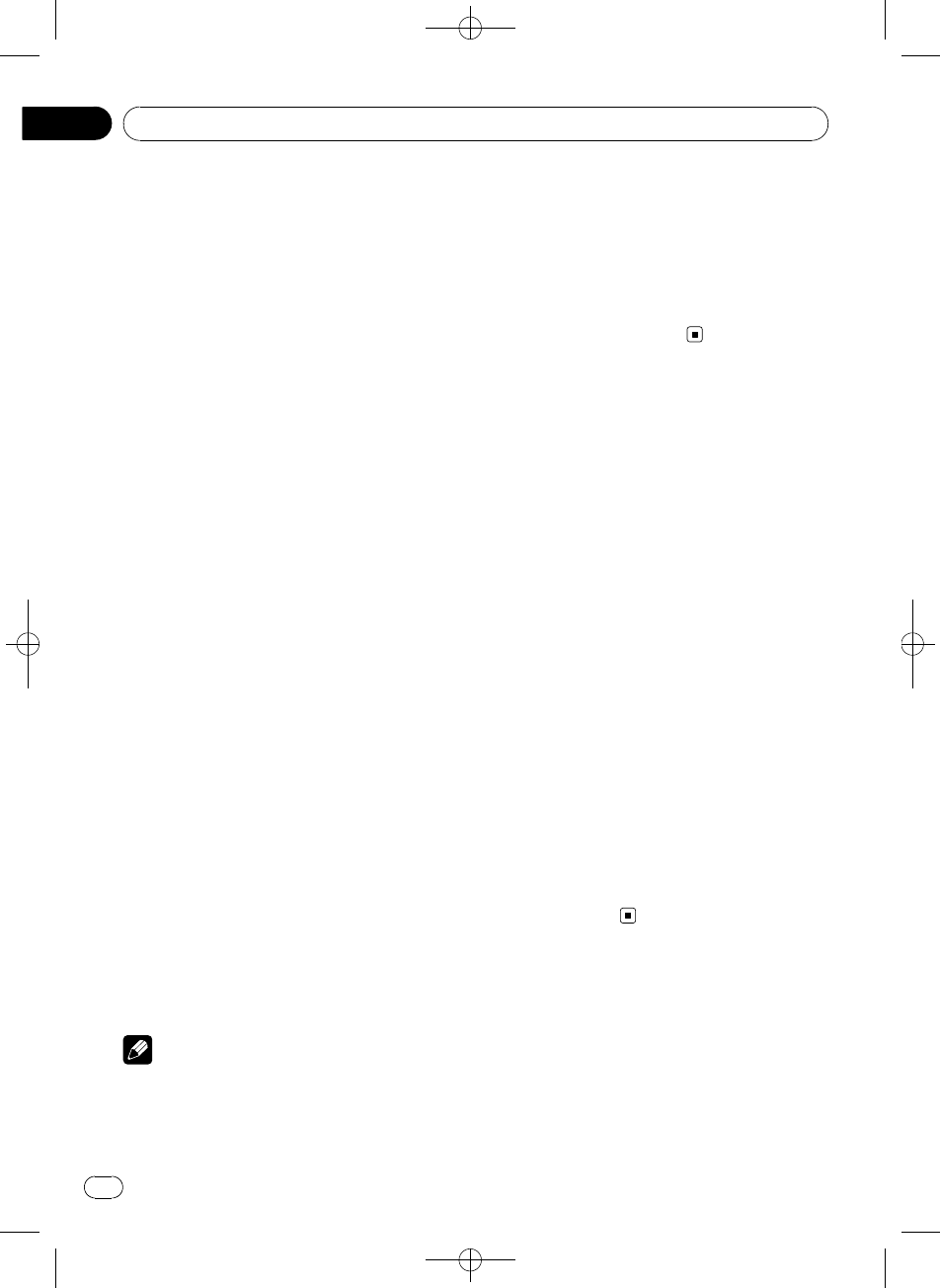
Black plate (114,1)
Réglage de la sortie arrière
et du haut-parleur
d’extrêmes graves
La sortie arrière de cet appareil (sortie de
connexion des haut-parleurs arrière et sortie
arrière RCA) peut être utilisée pour connecter
un haut-parleur pleine gamme
(Rear SP :REAR) ou un haut-parleur d’extrê-
mes graves (Rear SP :SUB W). Si vous mettez
le réglage de la sortie arrière sur
Rear SP :SUB W, vous pouvez connecter la
prise de sortie arrière directement à un haut-
parleur d’extrêmes graves sans utiliser un am-
plificateur auxiliaire.
Initialement, cet appareil est réglé pour la
connexion d’un haut-parleur pleine gamme
(Rear SP :REAR).
1 Affichez le menu des réglages initiaux.
Reportez-vous à la page 112, Ajustement des
réglages initiaux.
2 Utilisez MULTI-CONTROL pour sélec-
tionner REAR SP dans le menu des réglages
initiaux.
3 Appuyez sur MULTI-CONTROL pour bas-
culer le réglage de la sortie arrière.
Une pression sur MULTI-CONTROL permet de
basculer alternativement entre Rear SP :REAR
(haut-parleur pleine gamme) et
Rear SP :SUB W (haut-parleur d’extrêmes gra-
ves), et l’état est affiché.
#Quand aucun haut-parleur d’extrêmes graves
n’est connecté à la sortie arrière, sélectionnez
Rear SP :REAR (haut-parleur pleine gamme).
#Quand un haut-parleur d’extrêmes graves est
connecté à la sortie arrière, choisissez
Rear SP :SUB W (haut-parleur d’extrêmes gra-
ves).
Remarques
!Même si vous modifiez ce réglage, aucun si-
gnal n’est émis aussi longtemps que la sortie
vers le haut-parleur d’extrêmes graves n’est
pas en service (reportez-vous à la page 109,
Utilisation de la sortie haut-parleur d’extrêmes
graves).
!Si vous modifiez ce réglage, la sortie haut-par-
leur d’extrêmes graves est repositionnée sur
les réglages d’usine dans le menu audio.
!Les sorties de connexion des haut-parleurs ar-
rière et la sortie RCA sont commutées simul-
tanément par ce réglage.
Réglage de l’amplificateur
de puissance interne
Cet appareil est équipé d’un amplificateur de
puissance élevée. Toutefois, dans un système
particulier, des amplificateurs externes sont
utilisés à la place de l’amplificateur interne. Si
vous utilisez des amplificateurs externes pour
réaliser un système à amplificateurs multiples,
et si vous n’utilisez pas l’amplificateur interne,
il est recommandé de mettre celui-ci hors ser-
vice. La mise hors service de l’amplificateur in-
terne réduit le bruit généré par le
fonctionnement de l’amplificateur interne.
1 Affichez le menu des réglages initiaux.
Reportez-vous à la page 112, Ajustement des
réglages initiaux.
2 Utilisez MULTI-CONTROL pour choisir
AMP.
3 Appuyez sur MULTI-CONTROL pour
mettre l’amplificateur interne en service.
#Pour mettre l’amplificateur interne hors ser-
vice, appuyez à nouveau sur
MULTI-CONTROL.
<YRD5282-A/S>114
Réglages initiaux
Fr
114
Section
10
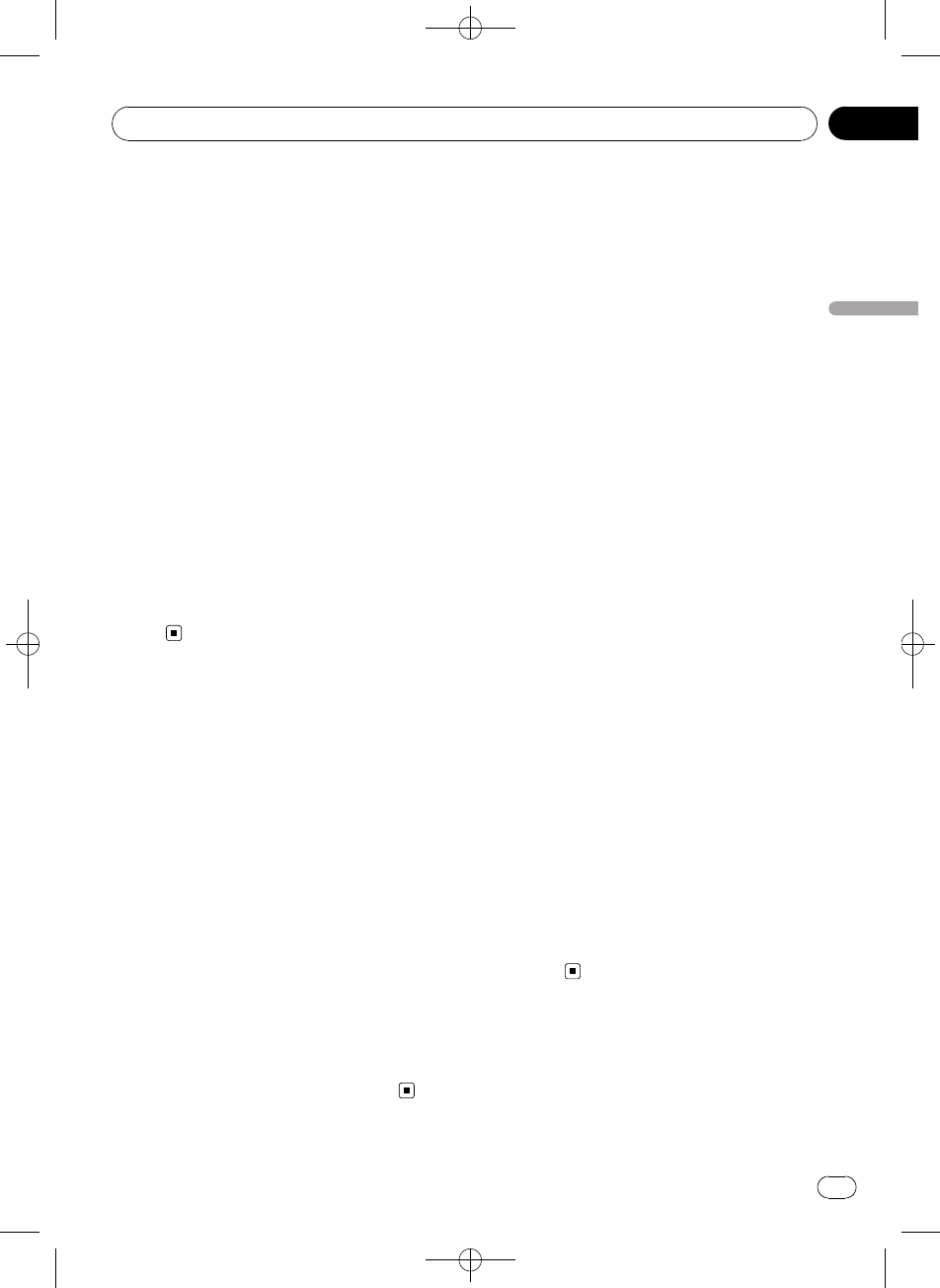
Black plate (115,1)
Mise en service ou hors service
de la fonction Ever Scroll
(défilement permanent)
Quand la fonction Ever Scroll est en service,
les informations textuelles enregistrées défi-
lent en permanence. Mettez la fonction hors
service si vous préférez que l’information dé-
file une fois seulement.
1 Affichez le menu des réglages initiaux.
Reportez-vous à la page 112, Ajustement des
réglages initiaux.
2 Utilisez MULTI-CONTROL pour sélec-
tionner EVERSCROLL dans le menu des ré-
glages initiaux.
3 Appuyez sur MULTI-CONTROL pour
mettre la fonction Ever Scroll en service.
#Appuyez à nouveau sur MULTI-CONTROL
pour mettre la fonction Ever Scroll hors
service.
Activation de la source
BT AUDIO
Pour utiliser un lecteur audio Bluetooth, vous
devez activer la source BT AUDIO.
Par défaut, cette source est en service. Si vous
n’utilisez pas la source BT AUDIO, vous pou-
vez la mettre hors service.
1 Affichez le menu des réglages initiaux.
Reportez-vous à la page 112, Ajustement des
réglages initiaux.
2 Utilisez MULTI-CONTROL pour sélec-
tionner BT AUDIO dans le menu des régla-
ges initiaux.
3 Appuyez sur MULTI-CONTROL pour
mettre la source BT AUDIO en service.
#Pour mettre la source BT AUDIO hors service,
appuyez à nouveau sur MULTI-CONTROL.
Réinitialisation du module
technologie sans fil Bluetooth
Le téléphone Bluetooth et les données Audio
Bluetooth peuvent être supprimés. Pour proté-
ger vos informations personnelles, nous vous
recommandons de supprimer ces données
avant de transmettre l’appareil à d’autres per-
sonnes. Les réglages suivants seront suppri-
més.
!entrées d’annuaire sur le téléphone Blue-
tooth
!numéros de présélection sur le téléphone
Bluetooth
!affectation d’enregistrement du téléphone
Bluetooth
!historique des appels du téléphone Blue-
tooth
!historique de l’appareil audio Bluetooth le
plus récemment connecté
1 Affichez le menu des réglages initiaux.
Reportez-vous à la page 112, Ajustement des
réglages initiaux.
2 Utilisez MULTI-CONTROL pour choisir
BT MEMORY CLR.
3 Poussez MULTI-CONTROL vers la droite
pour afficher un écran de confirmation.
YES s’affiche. L’effacement de la mémoire est
maintenant en attente.
#Si vous ne voulez pas réinitialiser la mémoire
du téléphone, poussez MULTI-CONTROL vers la
gauche. L’écran revient à l’affichage précédent.
4 Appuyez sur MULTI-CONTROL pour ef-
facer la mémoire.
CLEARED s’affiche et les réglages sont
supprimés.
<YRD5282-A/S>115
Réglages initiaux
Fr 115
Section
Français
10
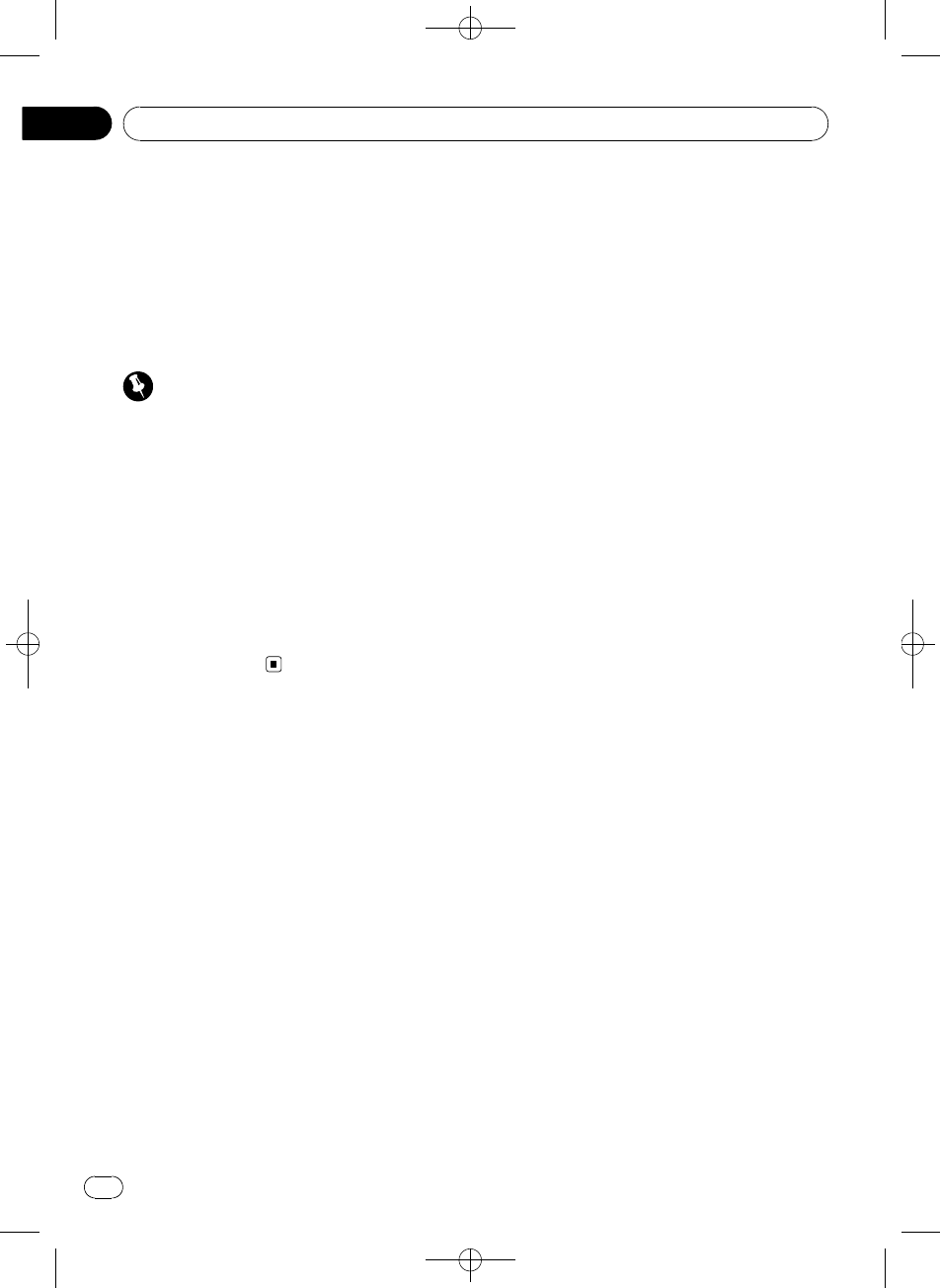
Black plate (116,1)
Mise à jour du logiciel à
propos de la connexion
Bluetooth
Cette fonction est utilisée pour effectuer une
mise à jour de cet appareil avec le logiciel le
plus récent. Pour plus de détails sur le logiciel
et la mise à jour, consultez notre site Web.
Important
Ne mettez jamais l’appareil hors service lors de la
mise à jour du logiciel.
1 Affichez le menu des réglages initiaux.
Reportez-vous à la page 112, Ajustement des
réglages initiaux.
2 Utilisez MULTI-CONTROL pour choisir
S/W UPDATE.
3 Appuyez sur MULTI-CONTROL pour affi-
cher le mode de transfert des données.
#Pour terminer la mise à jour, suivez les ins-
tructions sur l’écran.
<YRD5282-A/S>116
Réglages initiaux
Fr
116
Section
10
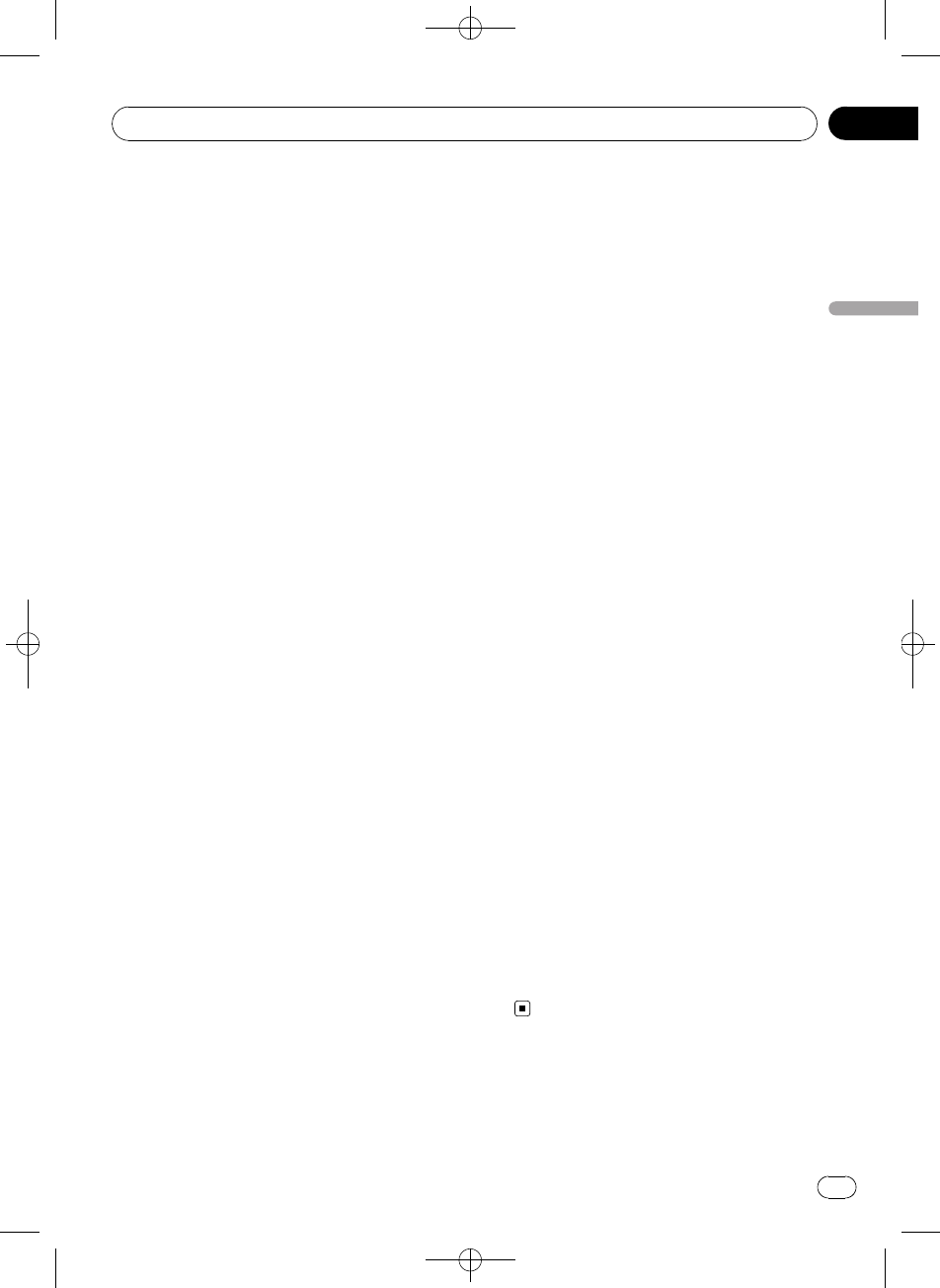
Black plate (117,1)
Utilisation de la source AUX
Deux appareils auxiliaires (magnétoscope ou
appareils portables vendus séparément) peu-
vent être connectés à cet appareil. Lorsque
des appareils auxiliaires sont connectés, ils
sont automatiquement lus en tant que sour-
ces AUX et affectés à AUX1 (périphérique au-
xiliaire 1) ou AUX2 (périphérique auxiliaire 2).
La relation entre les sources AUX1 (périphé-
rique auxiliaire 1) et AUX2 (périphérique auxi-
liaire 2) est expliquée ci-dessous.
Quelques mots sur AUX1
(périphérique auxiliaire 1) et
AUX2 (périphérique auxiliaire 2)
Deux méthodes permettent de connecter des
dispositifs auxiliaires à cet appareil.
Source AUX1 (périphérique
auxiliaire 1) :
Lors de la connexion d’un appareil auxiliaire
avec un câble à mini prise stéréo
%Insérez la mini prise stéréo dans le jack
d’entrée de cet appareil.
Pour les détails, reportez-vous à la page 76,
Description de l’appareil.
Ce périphérique auxiliaire est automatique-
ment réglé sur AUX1 (périphérique auxiliaire
1).
Source AUX2 (périphérique
auxiliaire 2) :
Pour connecter un appareil auxiliaire utilisant
un Interconnecteur IP-BUS-RCA (vendu séparé-
ment)
%Utilisez un Interconnecteur IP-BUS-RCA
tel que le CD-RB20/CD-RB10 (vendu séparé-
ment) pour connecter cet appareil à un ap-
pareil auxiliaire disposant d’une sortie
RCA.
Pour avoir plus de détails, reportez-vous au
mode d’emploi de l’Interconnecteur IP-BUS-
RCA.
Ce périphérique auxiliaire est automatique-
ment réglé sur AUX2 (périphérique auxiliaire
2).
#Vous ne pouvez effectuer ce type de conne-
xion que si le dispositif auxiliaire dispose de sor-
ties RCA.
Choix de l’entrée AUX comme
source
%Appuyez sur SRC/OFF pour choisir AUX
comme source.
#Si le réglage auxiliaire n’est pas activé, vous
ne pouvez pas choisir AUX. Pour avoir plus de dé-
tails, reportez-vous à la page 113, Mise en service
ou hors service de l’entrée auxiliaire.
Définition du titre de l’entrée AUX
Le titre affiché pour la source AUX1 (périphé-
rique auxiliaire 1) ou AUX2 (périphérique auxi-
liaire 2) peut être modifié.
1 Après avoir sélectionné AUX comme
source, utilisez MULTI-CONTROL et sélec-
tionnez FUNCTION pour afficher
TITLE INPUT.
2 Saisissez un titre de la même façon que
pour le lecteur de CD intégré.
Pour des détails sur cette opération, reportez-
vous à la page 87, Saisie des titres de dis-
que.
<YRD5282-A/S>117
Autres fonctions
Fr 117
Section
Français
11
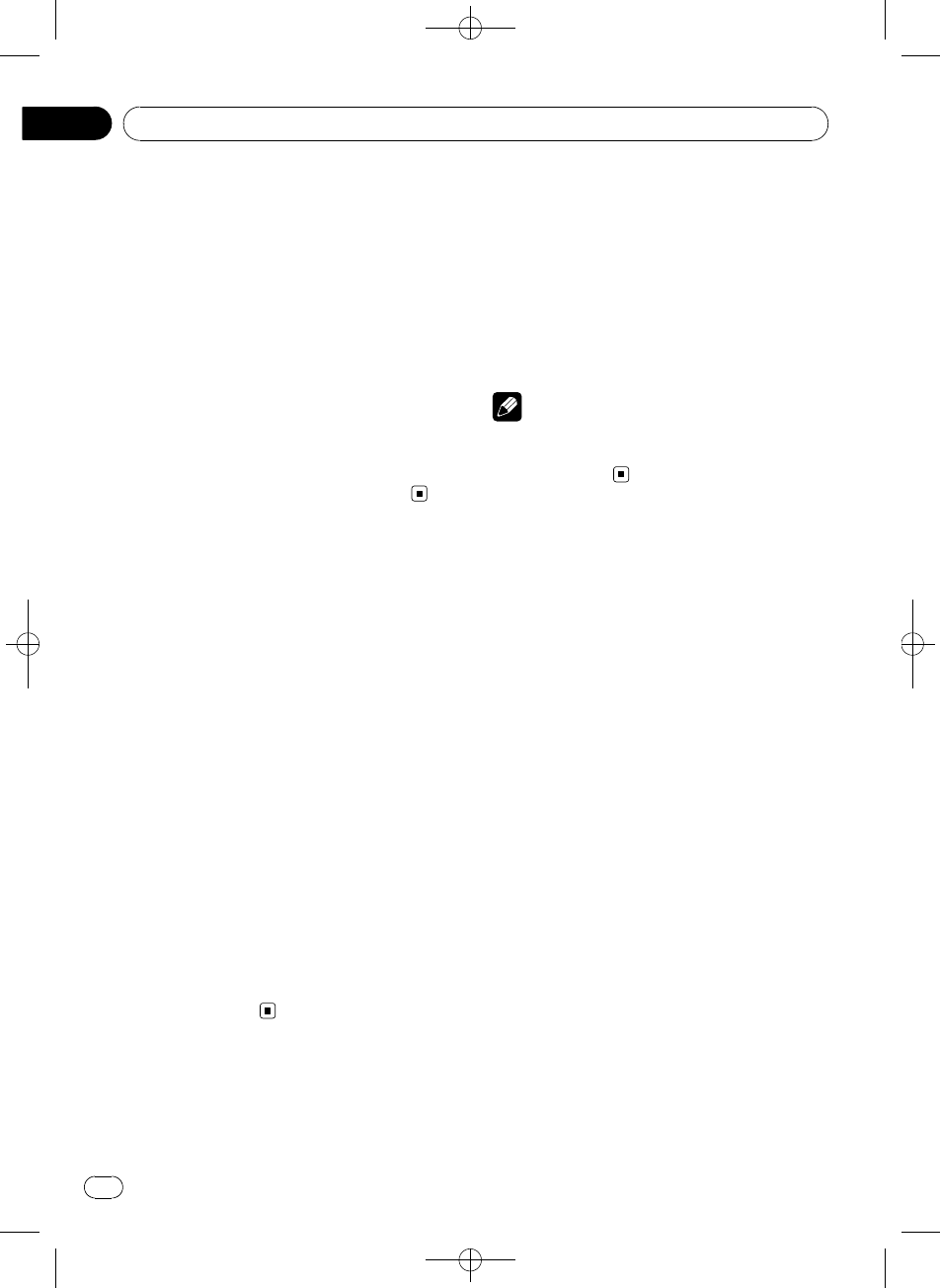
Black plate (118,1)
Mise en service ou hors service
de l’affichage de l’horloge
Vous pouvez mettre l’affichage de l’horloge en
service ou hors service.
!Même quand les sources sont hors service,
l’horloge apparaît sur l’écran.
%Appuyez sur CLOCK/DISP OFF pour
mettre l’affichage de l’horloge en service
ou hors service.
Chaque appui sur CLOCK/DISP OFF met l’affi-
chage de l’horloge en service ou hors service.
#L’affichage de l’horloge disparaît momentané-
ment quand une autre opération est réalisée ; il
apparaît à nouveau 25 secondes plus tard.
Mise en service ou hors service
de l’indication de l’affichage
et l’éclairage des boutons
L’indication de l’affichage et l’éclairage des
boutons peuvent être mis en service ou hors
service.
%Appuyez sur CLOCK/DISP OFF de façon
prolongée.
Appuyer de façon prolongée sur CLOCK/
DISP OFF met les indications de l’affichage et
l’éclairage des touches en service ou hors ser-
vice.
#Lors de la mise hors service des indications
de l’affichage, la touche CLOCK/DISP OFF s’al-
lume.
#Même si l’indication de l’affichage est hors
service, il est possible d’effectuer des opérations.
Si une opération est effectuée alors que l’indica-
tion de l’affichage est hors service, l’affichage
s’allumera pendant quelques secondes puis s’é-
teindra de nouveau.
Fonction de notification de
réception de messages SMS
(Short Message Service)
Lorsqu’un message SMS est reçu par le télé-
phone cellulaire connecté, un message s’affi-
che pendant 8 secondes pour vous informer
de la réception. Un bip sonore est également
émis.
Remarque
Lors de la réception d’un message SMS alors
qu’un écran de menu est affiché, l’affichage du
menu est annulé.
Utilisation de la source
extérieure
Source extérieure fait référence à un produit
Pioneer (par exemple disponible dans le futur)
qui, bien qu’incompatible en tant que source,
permet la commande de fonctions élémentai-
res avec cet appareil. Cet appareil peut contrô-
ler deux sources extérieures. Quand deux
sources extérieures sont connectées, l’appa-
reil extérieur est automatiquement affecté à la
source extérieure 1 ou à la source extérieure 2
par cet appareil.
Le fonctionnement de base de la source exté-
rieure est présenté ci-après. Les fonctions dif-
fèrent suivant la source extérieure connectée.
Pour plus de détails sur les fonctions, repor-
tez-vous au mode d’emploi de la source exté-
rieure.
Choix de la source extérieure
comme source
%Appuyez sur SRC/OFF pour choisir
EXTERNAL comme source.
<YRD5282-A/S>118
Autres fonctions
Fr
118
Section
11
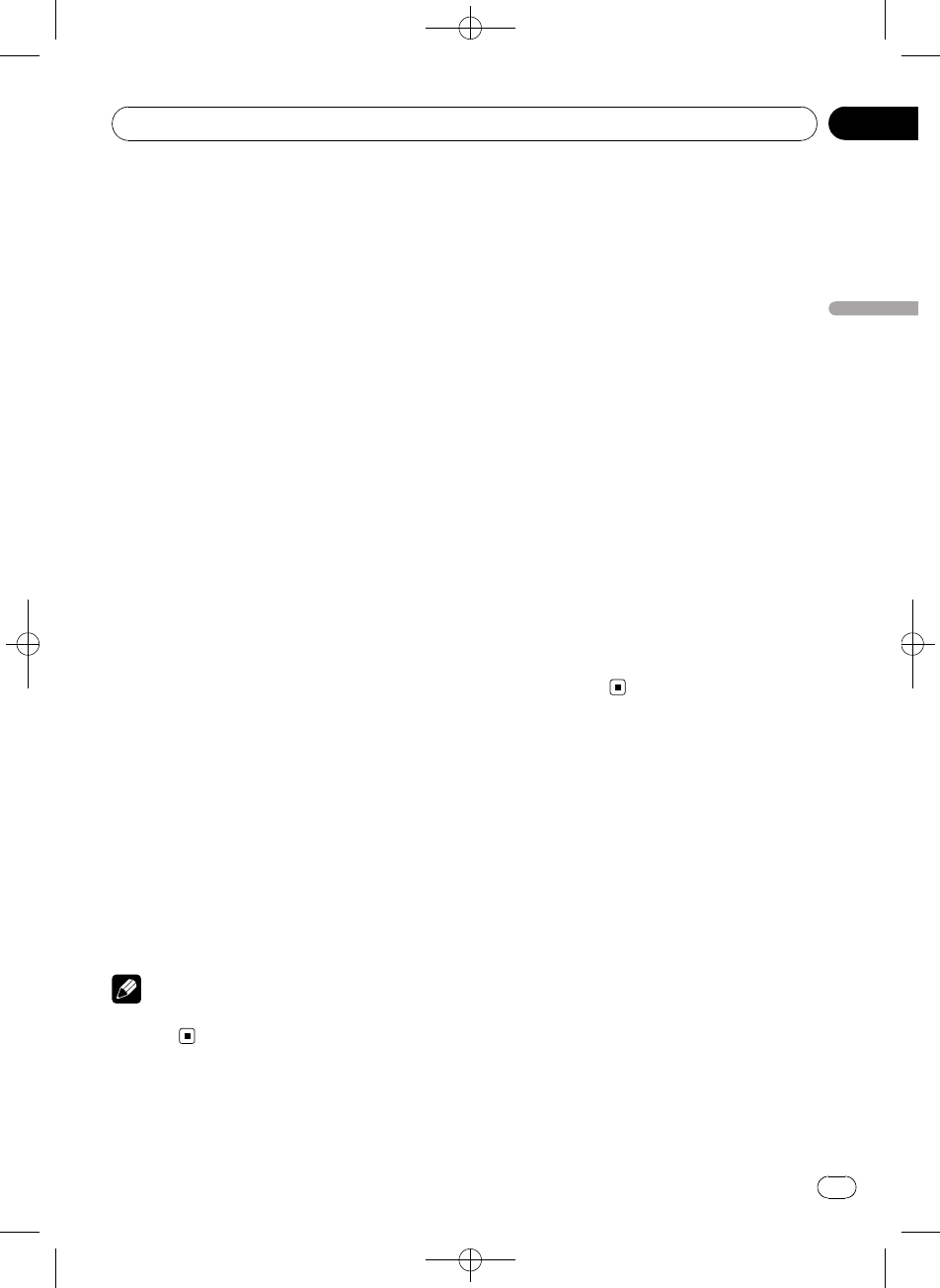
Black plate (119,1)
Utilisation de base
Les fonctions attribuées aux opérations sui-
vantes diffèrent suivant la source extérieure
connectée. Pour plus de détails sur les fonc-
tions, reportez-vous au mode d’emploi de la
source extérieure connectée.
%Appuyez sur BAND/ESC.
%Appuyez sur BAND/ESC de façon pro-
longée.
%Poussez MULTI-CONTROL vers la gau-
che ou vers la droite.
%Poussez et maintenez MULTI-CONTROL
vers la gauche ou vers la droite.
%Poussez MULTI-CONTROL vers le haut
ou vers le bas.
Opérations avancées
1 Appuyez sur MULTI-CONTROL pour affi-
cher le menu principal.
2 Utilisez MULTI-CONTROL pour choisir
FUNCTION.
Tournez pour changer l’option de menu. Ap-
puyez pour sélectionner.
3 Tournez MULTI-CONTROL pour sélec-
tionner la fonction.
FUNC1 (fonction 1)—FUNC2 (fonction 2)—
FUNC3 (fonction 3)—FUNC4 (fonction 4)—
AUTO/MANU (auto/manuel)
!Vous pouvez également activer ou désacti-
ver FUNC1 en appuyant sur PGM de la télé-
commande.
Remarque
Appuyez sur BAND/ESC pour revenir à l’affichage
ordinaire.
Utilisation de la touche PGM
Vous pouvez exécuter les fonctions prépro-
grammées pour chaque source en utilisant la
touche PGM de la télécommande.
%Appuyez sur PGM pour activer la pause
quand vous sélectionnez les sources sui-
vantes :
!COMPACT DISC –Lecteur de CD intégré
!USB –Lecteur audio portable USB/Mé-
moire USB
!USB-IPOD –iPod
!BT AUDIO –Lecteur audio Bluetooth
!MULTI CD –Lecteur de CD à chargeur
#Appuyez à nouveau sur PGM pour mettre la
pause hors service.
%Appuyez sur PGM et maintenez la pres-
sion pour mettre la fonction BSM en ser-
vice lors de la sélection du syntoniseur
comme source.
Maintenez la pression sur PGM jusqu’àce
que la fonction BSM soit en service.
#Pour annuler la mise en mémoire, appuyez à
nouveau sur PGM.
<YRD5282-A/S>119
Autres fonctions
Fr 119
Section
Français
11
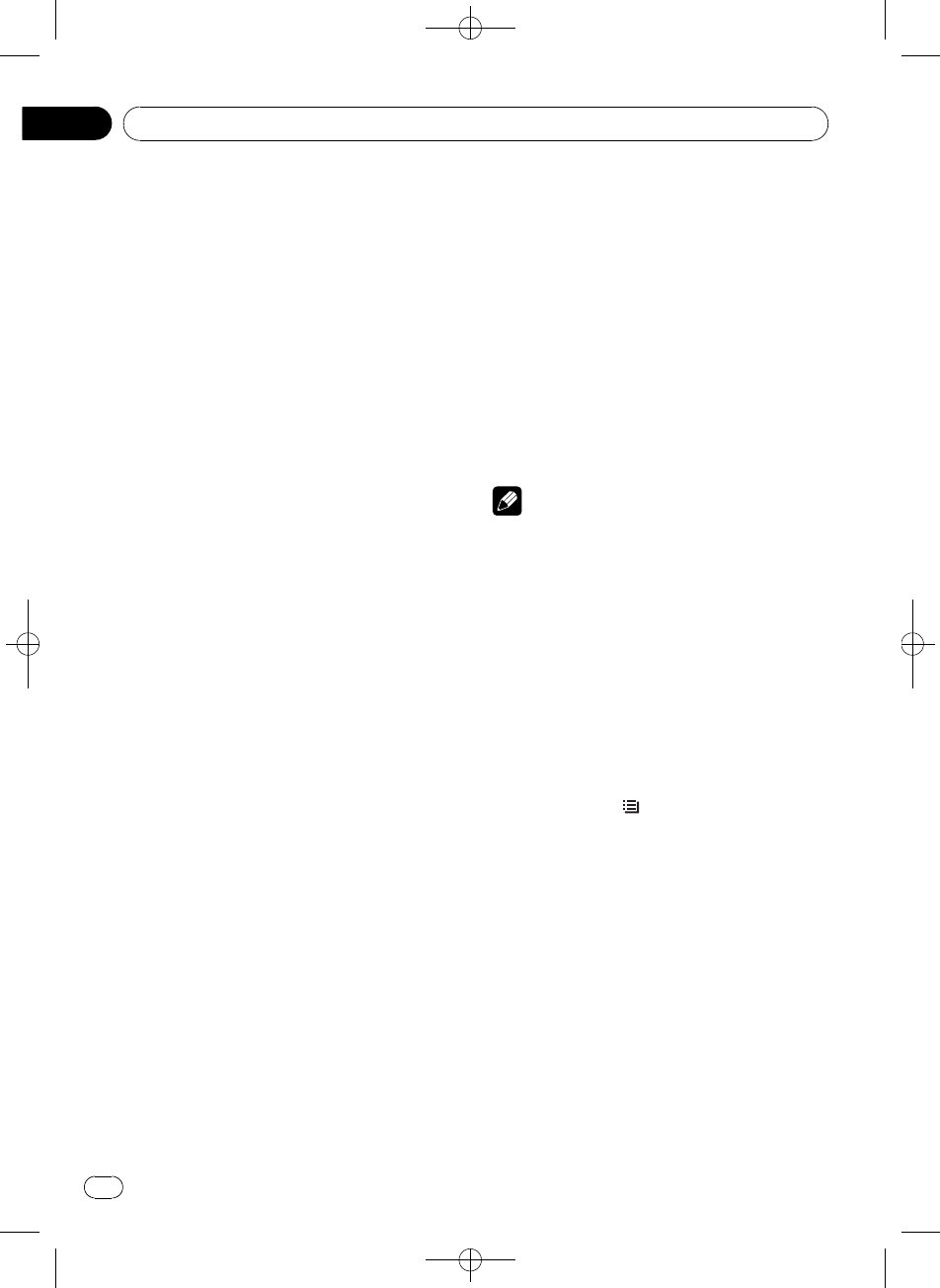
Black plate (120,1)
Syntoniseur XM
Écoute de la radio satellite XM
Vous pouvez utiliser cet appareil pour comman-
der un syntoniseur satellite numérique XM
(GEX-P920XM), vendu séparément.
Pour avoir des détails sur ce mode de fonc-
tionnement, reportez-vous aux modes d’em-
ploi du syntoniseur XM. Cette section donne
des informations sur les opérations XM avec
cet appareil qui diffèrent de celles qui sont dé-
crites dans le mode d’emploi du syntoniseur
XM.
!Avec cet appareil, vous pouvez utilisez deux
fonctions supplémentaires : la sélection di-
recte d’un canal XM et la liste des canaux
présélectionnés.
%Sélection d’une gamme XM
Appuyez sur BAND/ESC.
#La gamme peut être sélectionnée parmi XM1,
XM2 ou XM3.
%Sélection d’un canal
Poussez MULTI-CONTROL vers la gauche ou
vers la droite.
#Si vous poussez de façon prolongée
MULTI-CONTROL vers la gauche ou vers la
droite, vous pouvez augmenter ou diminuer le nu-
méro de canal de façon continue.
#Vous pouvez aussi effectuer un accord dans
une catégorie de canaux désirée. (Reportez-vous
à la page suivante, Sélection d’un canal dans la ca-
tégorie de canal.)
Changement de l’affichage XM
%Appuyez sur DISP/SCRL pour changer
l’affichage XM.
Sélection directe d’un canal XM
Vous pouvez sélectionner un canal XM directe-
ment en saisissant le numéro de canal désiré.
1 Appuyez sur DIRECT sur la télé-
commande.
L’écran de saisie du numéro de canal
s’affiche.
2 Utilisez les touches 0 à 9 de la télécom-
mande pour saisir le numéro de canal dési-
ré.
#Pour annuler les chiffres entrés, appuyez sur
CLEAR sur la télécommande.
3 Appuyez sur DIRECT sur la télé-
commande.
Le canal XM ayant le numéro saisi est
sélectionné.
Remarque
Après être passé en mode saisie de numéro, ce
mode est automatiquement annulé si vous n’ef-
fectuez aucune opération dans les huit secondes
environ.
Mise en mémoire et rappel des
stations d’émission
Vous pouvez facilement mettre en mémoire
jusqu’à six stations d’émission pour les rappe-
ler ultérieurement.
!Vous pouvez mettre en mémoire six sta-
tions pour chaque gamme.
1 Appuyez sur /LIST.
L’écran de présélection s’affiche.
2 Utilisez MULTI-CONTROL pour enregis-
trer la station sélectionnée en mémoire.
Tournez pour changer le numéro de présélec-
tion. Appuyez de façon prolongée pour
enregistrer.
Le numéro de présélection XM que vous avez
choisi clignote, puis reste allumé. La station
sélectionnée a été mise en mémoire.
3 Utilisez MULTI-CONTROL pour choisir la
station désirée.
Tournez pour changer de station, appuyez
pour sélectionner.
<YRD5282-A/S>120
Accessoires disponibles
Fr
120
Section
12
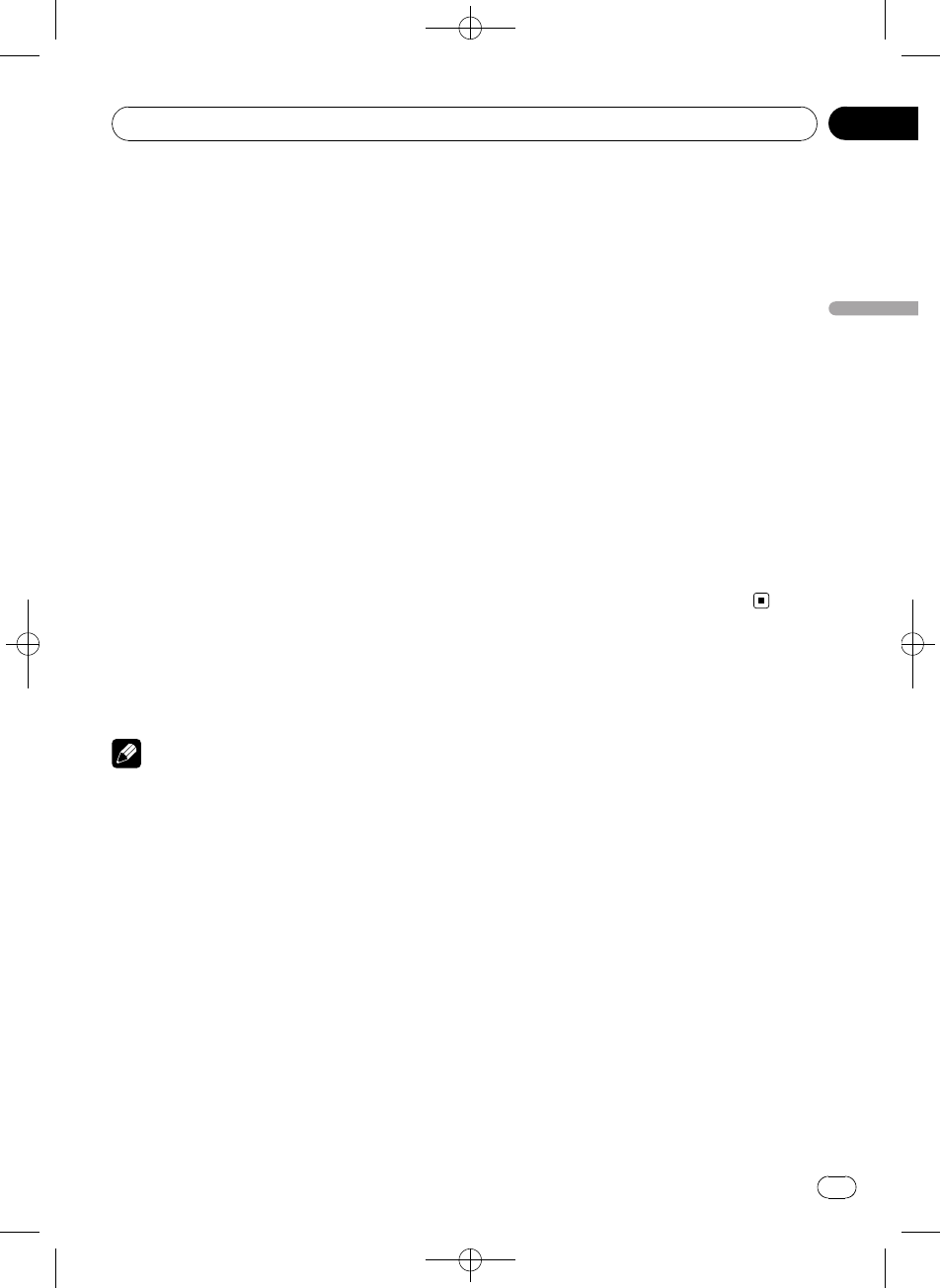
Black plate (121,1)
#Vous pouvez aussi changer de station en
poussant MULTI-CONTROL vers le haut ou vers
le bas.
#Si vous ne réglez aucun paramètre de la liste
pendant environ 30 secondes, l’écran revient au-
tomatiquement à l’affichage ordinaire.
Sélection du mode de sélection
du canal XM
Vous disposez de deux méthodes pour sélec-
tionner un canal : par numéro et par catégorie.
Quand vous sélectionnez par numéro, des ca-
naux appartenant à n’importe quelle catégorie
peuvent être sélectionnés. Sélectionnez par
catégorie pour restreindre votre recherche aux
seuls canaux d’une catégorie particulière.
%Appuyez de manière répétée sur
S.Rtrv/SAT MODE pour sélectionner le ré-
glage de sélection des canaux désiré.
CH NUMBER (réglage de sélection par numé-
ro de canal)—CATEGORY (réglage de sélec-
tion par catégorie de canaux)
#Si vous n’utilisez pas la fonction pendant envi-
ron 30 secondes, l’écran revient automatique-
ment à l’affichage des canaux.
Remarque
Vous pouvez aussi effectuer cette opération dans
le menu qui s’affiche en utilisant
MULTI-CONTROL.
Sélection d’un canal dans la
catégorie de canal
1 Changez les réglages de sélection des
canaux sur CATEGORY.
Reportez-vous à cette page, Sélection du mode
de sélection du canal XM.
2 Poussez MULTI-CONTROL vers le haut
ou vers le bas pour sélectionner la catégo-
rie de canal désirée..
3 Poussez MULTI-CONTROL vers la gau-
che ou vers la droite pour sélectionner le
canal désiré dans la catégorie de canal
sélectionnée.
Affichage de l’ID de la radio
Réglage de la sélection du numéro
de canal
1 Sélectionnez CH NUMBER pour les ré-
glages de sélection des canaux.
Reportez-vous à cette page, Sélection du mode
de sélection du canal XM.
2 Poussez MULTI-CONTROL vers la gau-
che ou vers la droite pour sélectionner
RADIO ID.
#Si vous sélectionnez un autre canal, l’affi-
chage du code ID est annulé.
#L’affichage du code ID affiche répétitivement
RADIO ID et le code ID alternativement.
Syntoniseur Radio Satellite
SIRIUS
Écoute de la radio satellite SIRIUS
Vous pouvez utiliser cet appareil pour comman-
der un syntoniseur Radio Satellite SIRIUS,
vendu séparément.
Quand le syntoniseur SIRIUS est utilisé avec
cet appareil, certaines opérations peuvent dif-
férer légèrement de celles qui sont décrites
dans le mode d’emploi du SIRIUS. Ce mode
d’emploi donne des informations sur ces
points de différence. Pour toute autre informa-
tion sur l’utilisation du syntoniseur SIRIUS,
veuillez vous reporter au mode d’emploi de
celui-ci.
%Sélection d’une gamme SIRIUS
Appuyez sur BAND/ESC.
#La gamme peut être sélectionnée parmi SR1,
SR2 ou SR3.
%Sélection d’un canal
Poussez MULTI-CONTROL vers la gauche ou
vers la droite.
<YRD5282-A/S>121
Accessoires disponibles
Fr 121
Section
Français
12
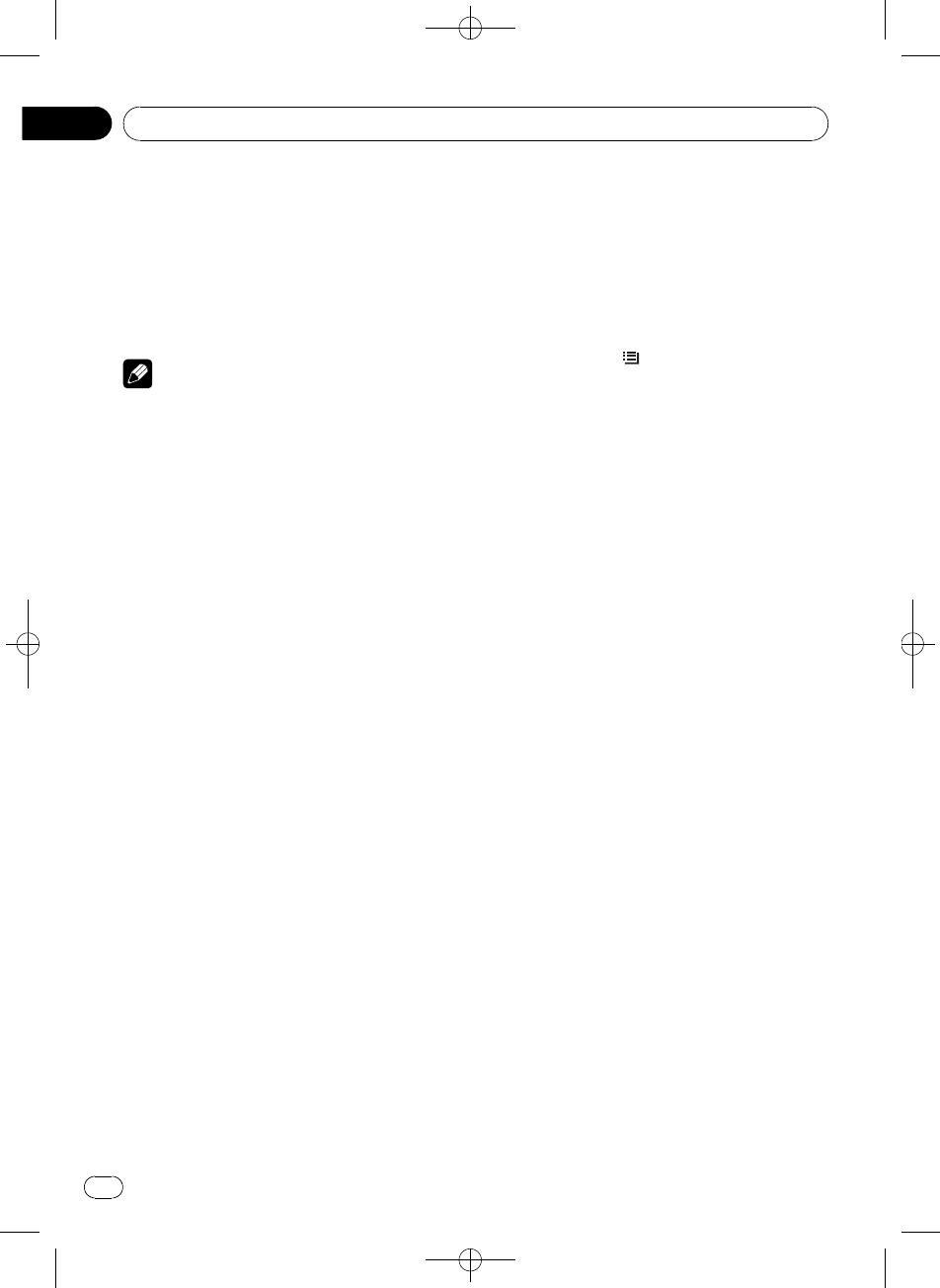
Black plate (122,1)
#Si vous poussez de façon prolongée
MULTI-CONTROL vers la gauche ou vers la
droite, vous pouvez augmenter ou diminuer le nu-
méro de canal de façon continue.
#Vous pouvez aussi effectuer un accord dans
une catégorie de canaux désirée. (Reportez-vous
à la page suivante, Choix du mode de sélection du
canal SIRIUS.)
Remarque
Quand vous changez de source pour choisir le
syntoniseur SIRIUS ou sélectionnez un canal,
quelques secondes peuvent s’écouler avant que
vous puissiez entendre quelque chose pendant
que l’appareil acquiert et traite le signal satellite.
Changement de l’affichage SIRIUS
%Appuyez sur DISP/SCRL pour changer
d’affichage SIRIUS.
Chaque pression sur DISP/SCRL modifie l’affi-
chage SIRIUS dans l’ordre suivant :
Temps de lecture—Numéro du canal—Nom
du canal—Nom de la catégorie—Nom de l’in-
terprète—Titre de la plage musicale/du pro-
gramme—Nom du compositeur
#Le temps de lecture s’affiche en mode relec-
ture instantanée. Reportez-vous à la page 125,
Utilisation de la fonction Relecture instantanée.
#L’affichage du temps de lecture indique le
temps de façon décroissante par rapport à l’émis-
sion en direct. Le temps de lecture s’affiche en
chiffre négatif.
Sélection directe d’un canal SIRIUS
Vous pouvez sélectionner un canal SIRIUS di-
rectement en saisissant le numéro de canal
désiré.
L’utilisation est identique à celle du syntoni-
seur XM.
Reportez-vous à la page 120, Sélection directe
d’un canal XM.
Mise en mémoire et rappel des
stations d’émission
Vous pouvez facilement mettre en mémoire
jusqu’à six stations d’émission pour les rappe-
ler ultérieurement.
!Vous pouvez mettre en mémoire six sta-
tions pour chaque gamme.
1 Appuyez sur /LIST.
L’écran de présélection s’affiche.
2 Utilisez MULTI-CONTROL pour enregis-
trer la station sélectionnée en mémoire.
Tournez pour changer le numéro de présélec-
tion. Appuyez de façon prolongée pour
enregistrer.
Le numéro de présélection SIRIUS que vous
avez choisi clignote, puis reste allumé. La sta-
tion sélectionnée a été mise en mémoire.
3 Utilisez MULTI-CONTROL pour choisir la
station désirée.
Tournez pour changer de station, appuyez
pour sélectionner.
#Vous pouvez aussi changer de station en
poussant MULTI-CONTROL vers le haut ou vers
le bas.
#Si vous ne réglez aucun paramètre de la liste
pendant environ 30 secondes, l’écran revient au-
tomatiquement à l’affichage ordinaire.
Introduction aux opérations
avancées
1 Appuyez sur MULTI-CONTROL pour affi-
cher le menu principal.
2 Utilisez MULTI-CONTROL pour choisir
FUNCTION.
Le menu de sélection des fonctions s’affiche.
Tournez pour changer l’option de menu. Ap-
puyez pour sélectionner.
<YRD5282-A/S>122
Accessoires disponibles
Fr
122
Section
12
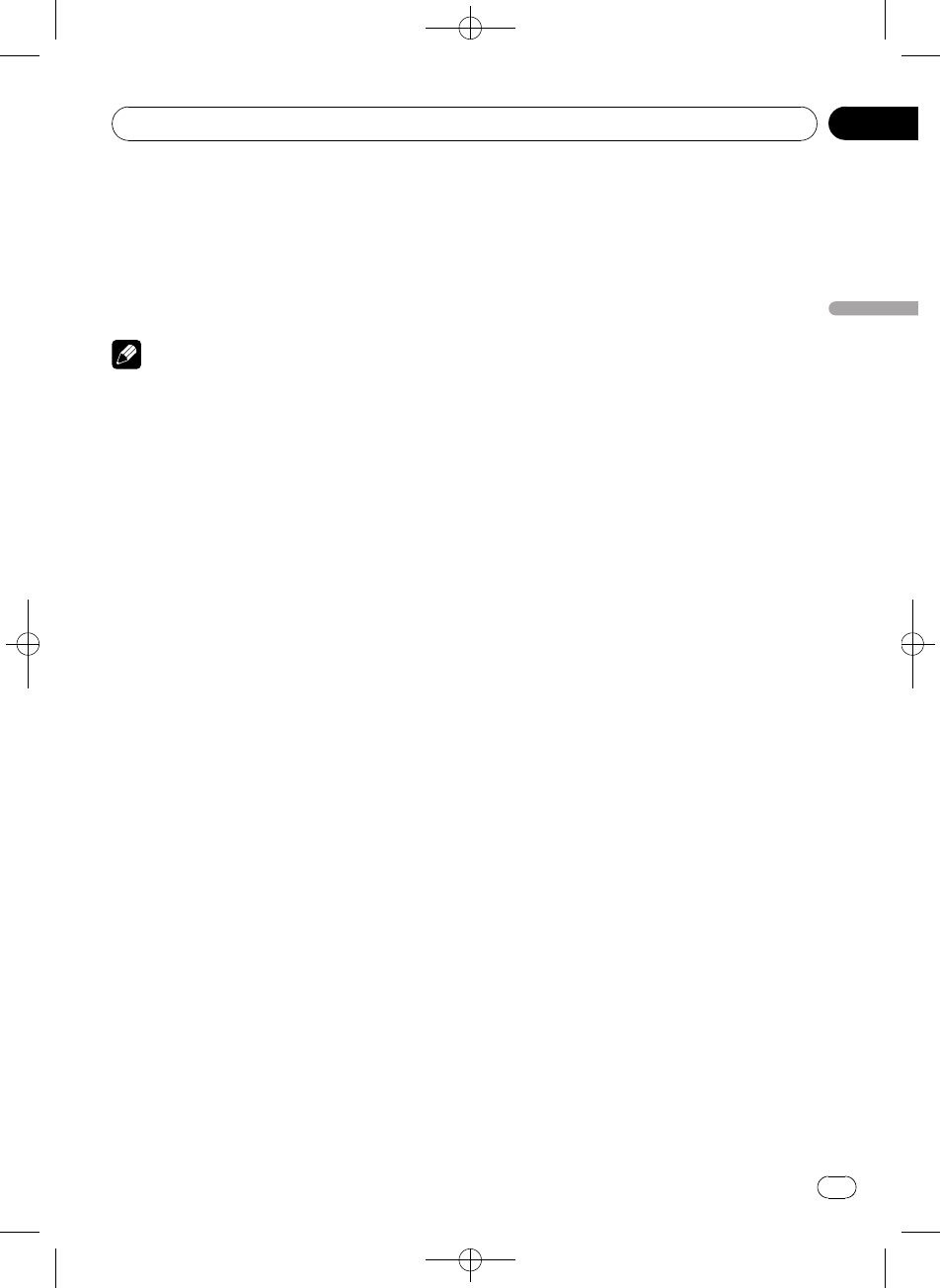
Black plate (123,1)
3 Tourner MULTI-CONTROL pour sélec-
tionner la fonction.
MODE (réglage du mode de sélection du
canal)—G-ALERT (paramétrage de l’alerte
match)—TEAM SETTING (paramétrage de l’é-
quipe)—GAME INFO (informations sur les
matchs)—PAUSE (pause)
Remarques
!Appuyez sur BAND/ESC pour revenir à l’affi-
chage ordinaire.
!Si vous n’utilisez pas les fonctions pendant
environ 30 secondes, l’écran revient automati-
quement à l’affichage ordinaire.
!En mode relecture instantanée, vous pouvez
sélectionner PAUSE (pause). Reportez-vous à
la page 125, Utilisation de la fonction Relecture
instantanée.
!La fonction PAUSE est identique à celle du
lecteur de CD intégré. (Reportez-vous à la
page 86, Pause de la lecture.)
Choix du mode de sélection du
canal SIRIUS
Vous disposez de deux méthodes pour sélec-
tionner un canal : par numéro et par catégorie.
Quand vous sélectionnez par numéro, des ca-
naux appartenant à n’importe quelle catégorie
peuvent être sélectionnés. Sélectionnez par
catégorie pour restreindre votre recherche aux
seuls canaux d’une catégorie particulière.
L’utilisation est identique à celle du syntoni-
seur XM.
Reportez-vous à la page 121, Sélection du
mode de sélection du canal XM.
Utilisation de la fonction Alerte
Match
Ce système peut vous alerter quand des
matchs auxquels participent vos équipes favo-
rites sont sur le point de démarrer. Pour utili-
ser cette fonction, vous devez définir à
l’avance une alerte match pour les équipes.
!Pour utiliser cette fonction, l’interface de
bus SIRIUS de Pioneer (par exemple CD-
SB10) est requise.
!Pour utiliser cette fonction, l’unité plug-
and-play SIRIUS intégrant la fonction Alerte
Match est requise.
!Pour les détails, reportez-vous aux manuels
de l’unité plug-and-play SIRIUS.
!Vous pouvez également utiliser cette fonc-
tion lorsque SIR-PNR2 est connecté à cet
appareil.
Sélection des équipes pour l’Alerte
Match
1 Affichez le menu de sélection des
fonctions.
Reportez-vous à la page précédente, Introduc-
tion aux opérations avancées.
2 Utilisez MULTI-CONTROL pour sélec-
tionner TEAM SETTING dans le menu des
fonctions.
3 Poussez MULTI-CONTROL vers la gau-
che ou vers la droite pour sélectionner la
ligue désirée.
Les noms des ligues changent sur l’écran.
4 Poussez MULTI-CONTROL vers le haut
ou vers le bas pour sélectionner une équipe
désirée.
Les équipes de la catégorie sélectionnée chan-
gent sur l’écran.
5 Utilisez MULTI-CONTROL pour enregis-
trer l’équipe sélectionnée en mémoire.
La fonction alerte match commencera sur
cette équipe.
#Pour désactiver l’Alerte Match sur l’équipe sé-
lectionnée, appuyez à nouveau sur
MULTI-CONTROL.
#Quand vous avez déjà sélectionné 12 équipes,
FULL s’affiche et aucune sélection d’équipe addi-
tionnelle n’est possible. Dans ce cas, supprimez
d’abord la sélection d’équipe et réessayez.
6 Répétez ces étapes pour sélectionner
d’autres équipes.
Vous pouvez sélectionner jusqu’à 12 équipes.
<YRD5282-A/S>123
Accessoires disponibles
Fr 123
Section
Français
12
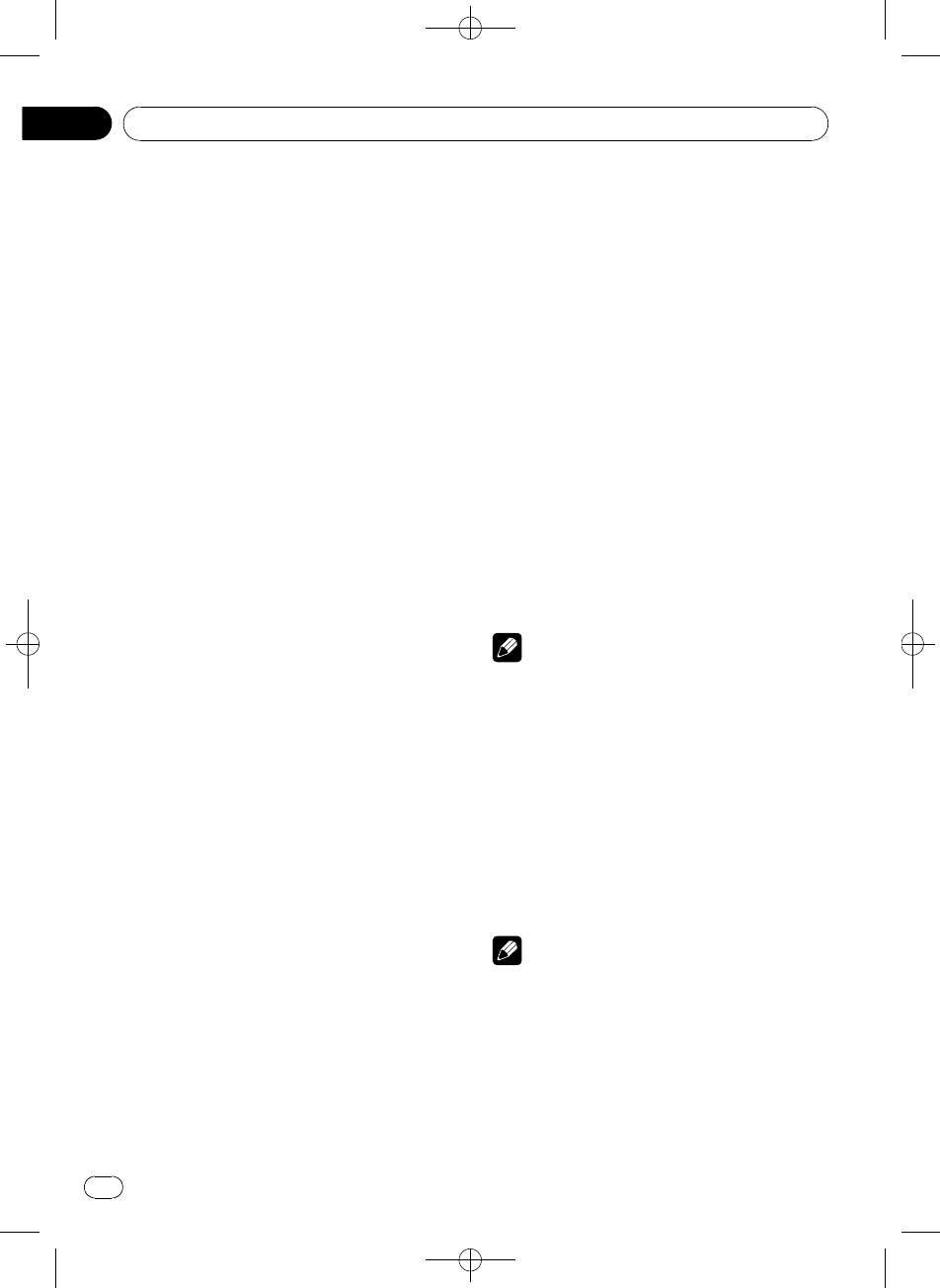
Black plate (124,1)
Mise en service ou hors service de
l’Alerte Match
Après avoir effectué les sélections d’équipes,
vous devez mettre en service la fonction Alerte
Match.
!En réglage par défaut, la fonction Alerte
Match est en service.
1 Affichez le menu de sélection des
fonctions.
Reportez-vous à la page 122, Introduction aux
opérations avancées.
2 Utilisez MULTI-CONTROL pour sélec-
tionner G-ALERT dans le menu des
fonctions.
3 Appuyez sur MULTI-CONTROL pour ac-
tiver l’Alerte Match.
La fonction Alerte Match est maintenant en
service.
#Appuyez à nouveau sur MULTI-CONTROL
pour mettre la fonction Alerte Match hors service.
Quand le match de l’équipe
sélectionnée commence
Quand un match de l’équipe sélectionnée est
sur le point de commencer (ou est en cours)
sur une autre station, une alerte de match
G-ALERT est affichée. Appuyez sur
MULTI-CONTROL de façon prolongée pour
basculer sur cette station, et vous pouvez
écouter le match.
!Si vous n’utilisez pas la fonction dans un
délai d’environ 10 secondes, l’écran revient
àl’affichage précédent.
Affichage des informations sur les
matchs
Si des matchs de vos équipes sélectionnées
sont en cours, vous pouvez afficher des infor-
mations sur ces matchs et vous accorder sur
le canal qui les diffuse.
Vous pouvez afficher les informations relatives
aux matchs tout en profitant du son de la sta-
tion sur laquelle vous êtes accordé. Vous pou-
vez aussi passer sur le canal qui diffuse les
matchs quand vous le souhaitez.
1 Affichez le menu de sélection des
fonctions.
Reportez-vous à la page 122, Introduction aux
opérations avancées.
2 Utilisez MULTI-CONTROL pour sélec-
tionner GAME INFO dans le menu des
fonctions.
Les informations sur le match de votre équipe
sélectionnée sont affichées.
3 Poussez MULTI-CONTROL vers le haut
ou vers le bas pour sélectionner un match.
Le match est affiché, suivi d’informations plus
détaillées sur ce match.
!Le score du match sera mis à jour auto-
matiquement.
4 Appuyez sur MULTI-CONTROL pour pas-
ser sur cette station et écouter le match.
Remarques
!Si vous n’avez effectué aucune sélection d’é-
quipes, NOT SET s’affiche.
!Quand aucun match impliquant vos équipes
favorites n’est en cours, NO GAME est
affiché.
Affichage de l’ID de la radio
Si vous sélectionnez 000, le code ID est
affiché.
%Poussez MULTI-CONTROL vers la gau-
che ou vers la droite pour sélectionner 000.
Remarque
Pour sélectionner 000, positionnez le réglage de
sélection des canaux sur CH NUMBER. Pour des
informations sur le réglage de sélection des ca-
naux, reportez-vous à la page précédente, Choix
du mode de sélection du canal SIRIUS.
<YRD5282-A/S>124
Accessoires disponibles
Fr
124
Section
12
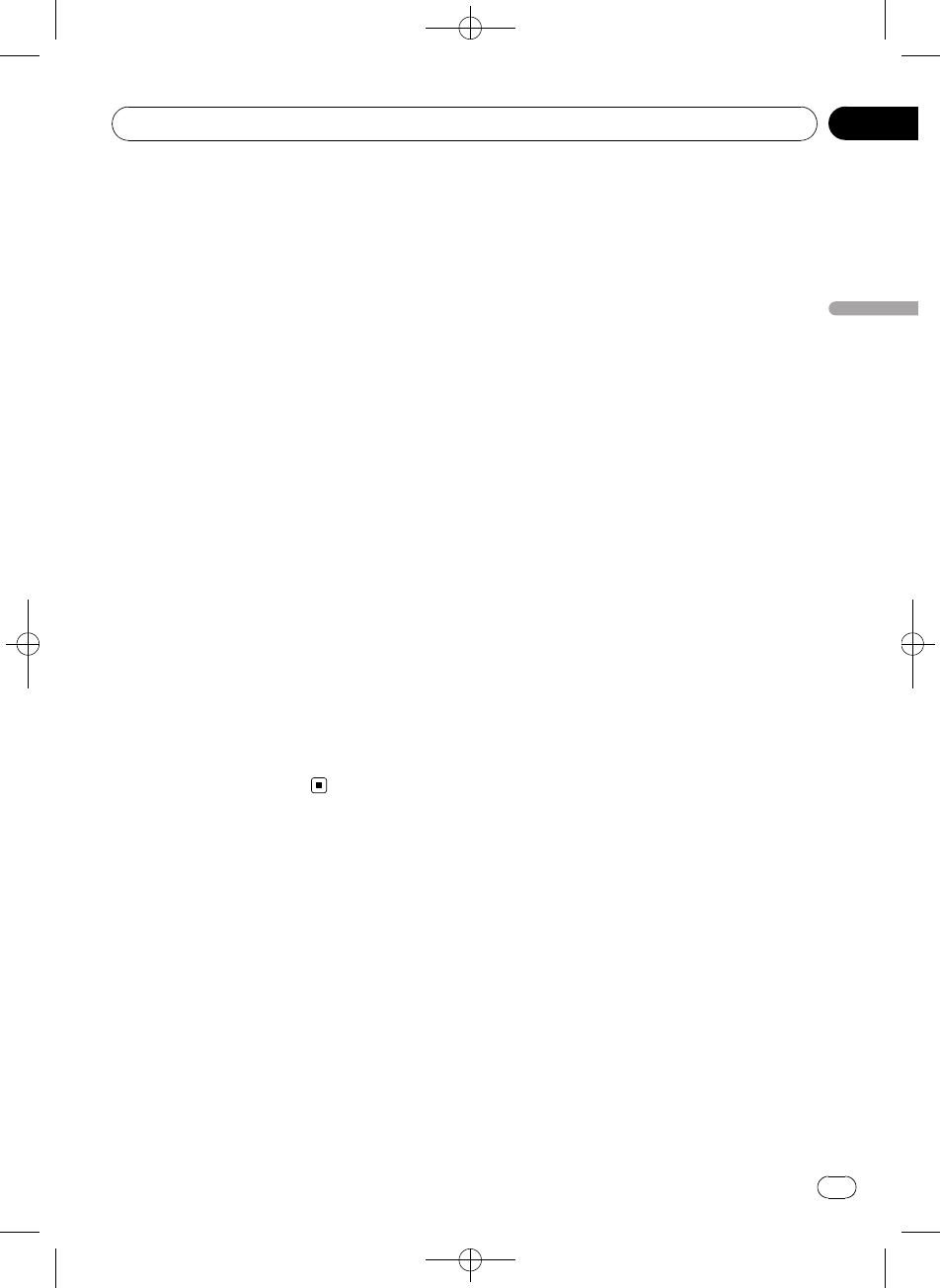
Black plate (125,1)
Utilisation de la fonction
Relecture instantanée
Les fonctions suivantes peuvent être utilisées
en mode relecture instantanée.
!Pour utiliser cette fonction, l’interface de
bus SIRIUS de Pioneer (par exemple CD-
SB10) est requise.
!Pour utiliser cette fonction, l’unité plug-
and-play SIRIUS intégrant la fonction de re-
lecture instantanée est requise.
!Pour les détails, reportez-vous aux manuels
de l’unité plug-and-play SIRIUS.
%Exécution du mode relecture ins-
tantanée
Lorsque le syntoniseur SIRIUS est choisi
comme source, appuyez de façon prolongée
sur S.Rtrv/SAT MODE.
#Le syntoniseur quitte le mode relecture instan-
tanée dans les conditions suivantes.
—Si vous appuyez sur BAND/ESC
—Lorsqu’une autre source est sélectionnée
%Sélection d’une plage
Poussez MULTI-CONTROL vers la gauche ou
vers la droite.
%Avance ou retour rapide
Poussez et maintenez MULTI-CONTROL vers
la gauche ou vers la droite pendant environ
une seconde puis relâchez.
Syntoniseur HD Radioä
Opérations de base
Vous pouvez utiliser cet appareil pour contrôler
un syntoniseur HD Radio (par exemple, GEX-
P20HD), vendu séparément.
Pour avoir des détails sur le mode de fonction-
nement, reportez-vous au mode d’emploi du
syntoniseur HD Radio.
%Sélection d’une gamme
Appuyez sur BAND/ESC.
#La gamme peut être sélectionnée parmi FM1,
FM2,FM3 ou AM.
%Accord manuel (pas à pas)
Poussez MULTI-CONTROL vers la gauche ou
vers la droite.
%Accord automatique
Poussez et maintenez MULTI-CONTROL vers
la gauche ou vers la droite, puis relâchez.
#Vous pouvez annuler l’accord automatique en
poussant MULTI-CONTROL vers la gauche ou
vers la droite.
Mise en mémoire et rappel des
fréquences de stations
L’utilisation est identique à celle du syntoni-
seur. (Reportez-vous à la page 81, Mise en mé-
moire et rappel des fréquences de stations.)
Changement de l’affichage
Les informations désirées peuvent être affi-
chées.
%Appuyez sur DISP/SCRL.
Appuyez de manière répétée sur DISP/SCRL
pour passer d’un des paramètres suivants à
l’autre :
Fréquence d’émission/nom de la station—
nom de l’interprète—titre de la plage musicale
—type de programme
#L’affichage peut être modifié seulement
quand le syntoniseur a été accordé sur une émis-
sion HD Radio.
#Quand le syntoniseur a été accordé sur une
émission HD Radio, l’affichage par défaut in-
dique le nom de la station au lieu de la fré-
quence.
Introduction aux opérations
avancées
1 Appuyez sur MULTI-CONTROL pour affi-
cher le menu principal.
2 Utilisez MULTI-CONTROL pour choisir
FUNCTION.
Tournez pour changer l’option de menu. Ap-
puyez pour sélectionner.
<YRD5282-A/S>125
Accessoires disponibles
Fr 125
Section
Français
12
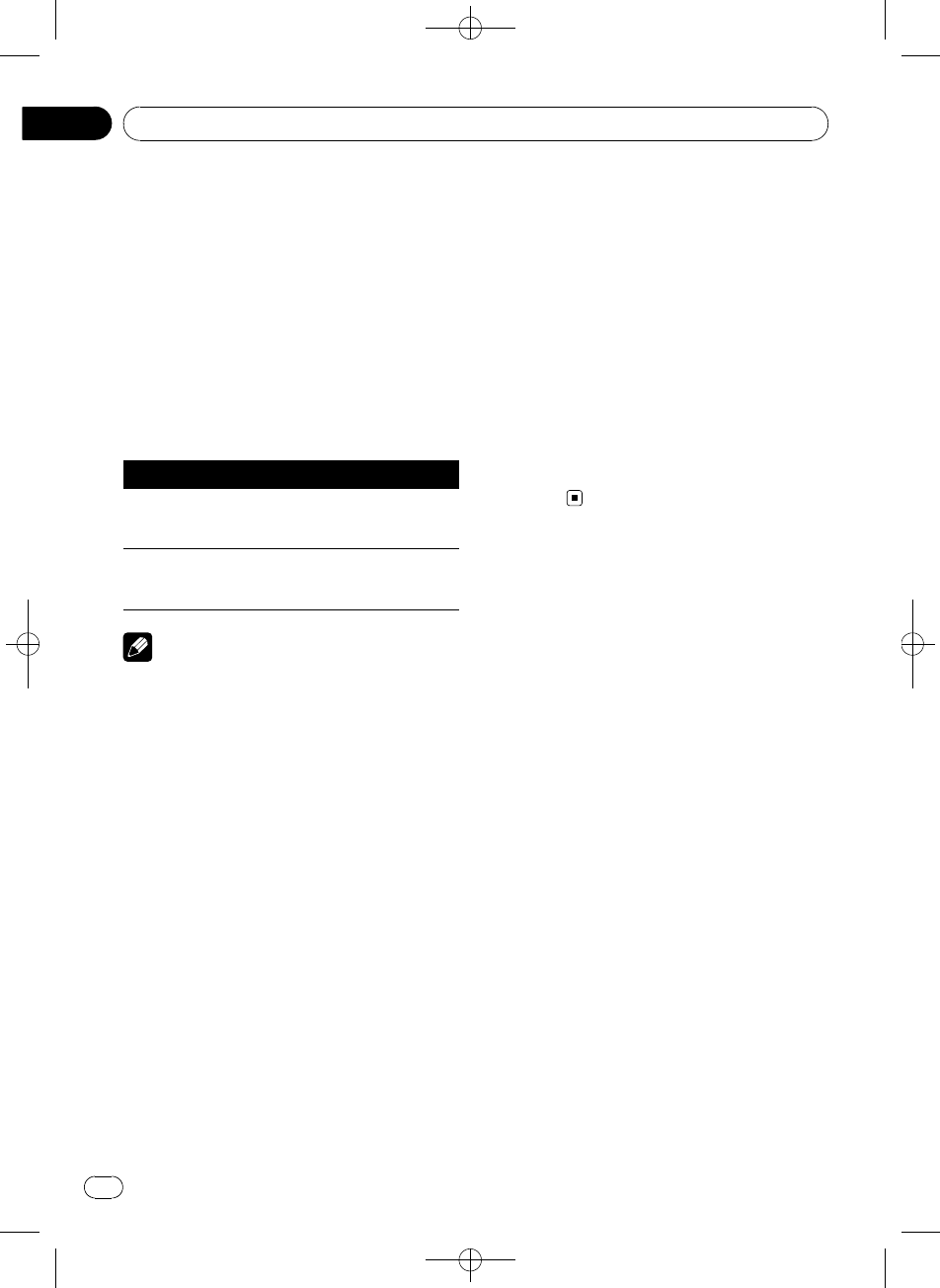
Black plate (126,1)
Le menu des fonctions est affiché.
3 Tournez MULTI-CONTROL pour sélec-
tionner la fonction.
BSM (mémoire des meilleures stations)—
LOCAL (accord automatique sur une station
locale)—SEEK MODE (mode de recherche
d’accord)—BLENDING (mode de réception)
Fonction et utilisation
Le mode de fonctionnement de BSM et de
LOCAL est essentiellement le même que celui
du syntoniseur.
Nom de la fonction Utilisation
BSM
Reportez-vous à la page 82,
Mise en mémoire des fréquen-
ces les plus puissantes.
LOCAL
Reportez-vous à la page 82,
Accord sur les signaux puis-
sants.
Remarque
Appuyez sur BAND/ESC pour revenir à l’affichage
des conditions de lecture.
Changement de mode de recherche
Il existe deux réglages de méthode de recher-
che d’accord, HD (recherche d’accord sur les
stations d’émission numériques) et ALL (re-
cherche d’accord normale).
1 Utilisez MULTI-CONTROL pour sélec-
tionner SEEK MODE dans le menu des fonc-
tions.
Reportez-vous à la page précédente, Introduc-
tion aux opérations avancées.
2 Appuyez sur MULTI-CONTROL pour
choisir votre réglage favori.
ALL—HD
Changement de mode de réception
Si les conditions de réception d’une émission
numérique deviennent médiocres, cet appareil
passe automatiquement sur l’émission analo-
gique du même niveau de fréquence. Si cette
fonction est mise en service, le syntoniseur
bascule automatiquement entre émission nu-
mérique et émission analogique. Si cette fonc-
tion est hors service, la réception sera
seulement analogique.
1 Utilisez MULTI-CONTROL pour sélec-
tionner BLENDING dans le menu des fonc-
tions.
Reportez-vous à la page précédente, Introduc-
tion aux opérations avancées.
2 Appuyez sur MULTI-CONTROL pour
choisir votre réglage favori.
ON—OFF
Lecteur de CD à chargeur
Opérations de base
Vous pouvez utiliser cet appareil pour comman-
der un lecteur de CD à chargeur, vendu séparé-
ment.
!Seules les fonctions mentionnées dans ce
mode d’emploi sont prises en charge par les
lecteurs de CD à chargeur 50 disques.
!Cet appareil n’est pas conçu pour utiliser les
fonctions de liste des titres de disques avec
un lecteur de CD à chargeur de 50 disques.
Pour des informations sur les fonctions de
listes des titres de disques, reportez-vous à
la page 130, Choix d’un disque à partir de la
liste des titres de disques.
%Sélection d’un disque
Poussez MULTI-CONTROL vers le haut ou
vers le bas.
%Avance ou retour rapide
Poussez et maintenez MULTI-CONTROL vers
la gauche ou vers la droite.
%Sélection d’une plage
Poussez MULTI-CONTROL vers la gauche ou
vers la droite.
<YRD5282-A/S>126
Accessoires disponibles
Fr
126
Section
12
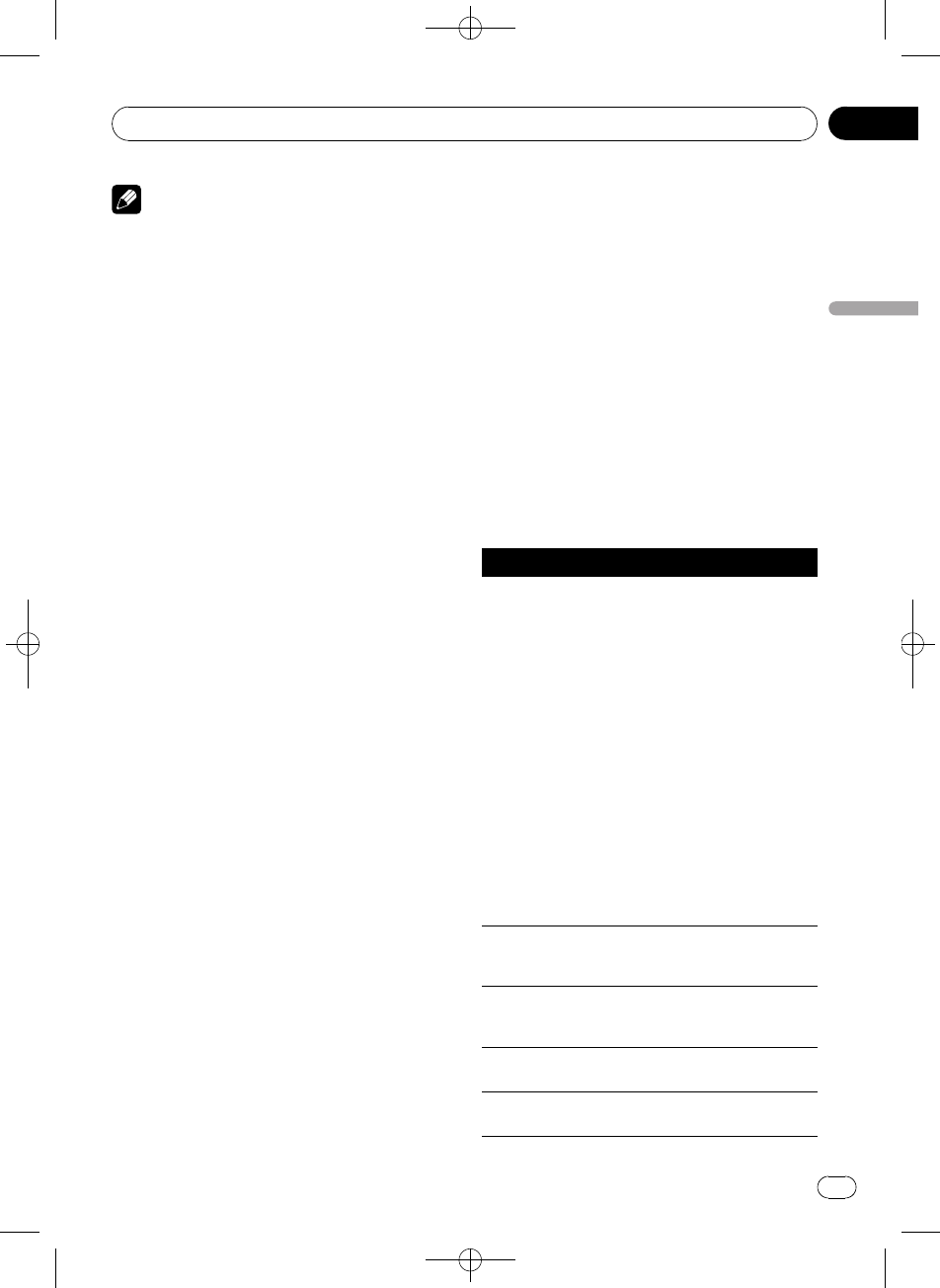
Black plate (127,1)
Remarques
!READY s’affiche quand le lecteur de CD à
chargeur a terminé les opérations préalables
à la lecture.
!Si un message d’erreur s’affiche, reportez-
vous au mode d’emploi du lecteur de CD à
chargeur.
!L’indication NO DISC s’affiche si le lecteur de
CD à chargeur ne contient aucun disque.
Utilisation des fonctions CD TEXT
Vous ne pouvez utiliser ces fonctions que si le
lecteur de CD à chargeur est compatible avec
CD TEXT.
L’utilisation est la même que celle du lecteur
de CD intégré.
Reportez-vous à la page 83, Affichage d’infor-
mations textuelles sur le disque.
Sélection directe d’une plage
L’utilisation est la même que celle du lecteur
de CD intégré.
Reportez-vous à la page 84, Sélection directe
d’une plage.
Introduction aux opérations
avancées
Vous ne pouvez utiliser COMP/DBE (compres-
sion et DBE) qu’avec un lecteur de CD à char-
geur qui prend ces fonctions en charge.
1 Appuyez sur MULTI-CONTROL pour affi-
cher le menu principal.
2 Utilisez MULTI-CONTROL pour choisir
FUNCTION.
Tournez pour changer l’option de menu. Ap-
puyez pour sélectionner.
Le menu des fonctions est affiché.
3 Tournez MULTI-CONTROL pour sélec-
tionner la fonction.
REPEAT (répétition de la lecture)—RANDOM
(lecture aléatoire)—SCAN (examen du disque)
—PAUSE (pause)—COMP/DBE (compression
et DBE)—ITS-P (lecture ITS)—ITS-M (pro-
grammation ITS)—TITLE INPUT (saisie du titre
du disque)
#Si vous n’utilisez aucune fonction hormis
ITS-M et TITLE INPUT dans un délai d’environ 30
secondes, l’écran revient automatiquement à l’af-
fichage ordinaire.
#Quand vous lisez un disque CD TEXT sur un
lecteur de CD à chargeur compatible CD TEXT,
vous ne pouvez pas passer à TITLE INPUT. Sur un
disque CD TEXT, le titre du disque est déjà enre-
gistré.
Fonction et utilisation
L’utilisation de REPEAT,RANDOM,SCAN,
PAUSE et TITLE INPUT est essentiellement la
même que celle du lecteur de CD intégré.
Nom de la fonction Utilisation
REPEAT
Reportez-vous à la page 85,
Sélection d’une étendue de ré-
pétition de lecture.
Cependant, les étendues de
répétition de la lecture que
vous pouvez sélectionner dif-
fèrent de celles du lecteur de
CD intégré. Les étendues de
répétition de la lecture du lec-
teur de CD à chargeur sont
comme indiqué :
!MCD –Répétition de tous
les disques que contient
le lecteur de CD à char-
geur
!TRACK –Répétition de la
plage en cours de lecture
seulement
!DISC –Répétition du
disque en cours de lecture
RANDOM
Reportez-vous à la page 86,
Écoute des plages dans un
ordre aléatoire.
SCAN
Reportez-vous à la page 86,
Examen du contenu des dos-
siers et des plages.
PAUSE Reportez-vous à la page 86,
Pause de la lecture.
TITLE INPUT Reportez-vous à la page 87,
Saisie des titres de disque.
<YRD5282-A/S>127
Accessoires disponibles
Fr 127
Section
Français
12
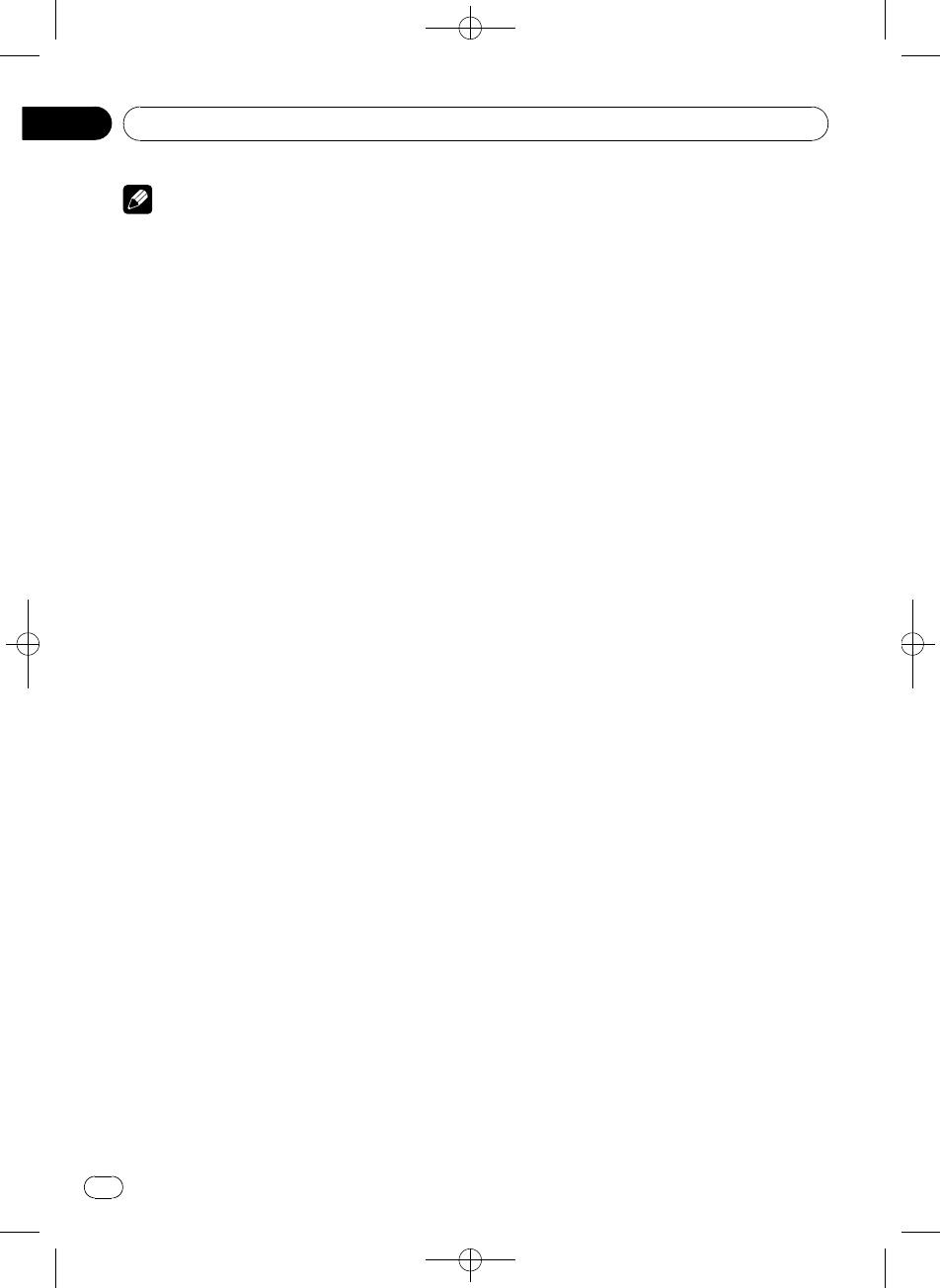
Black plate (128,1)
Remarques
!Appuyez sur BAND/ESC pour revenir à l’affi-
chage des conditions de lecture.
!Si vous choisissez un autre disque pendant la
répétition de la lecture, l’étendue de répétition
changera en MCD.
!Si pendant la répétition TRACK, vous recher-
chez une plage ou commandez une avance ra-
pide ou un retour rapide, l’étendue de
répétition changera en DISC.
!Lorsque l’examen des plages ou des disques
est terminé, la lecture normale des plages re-
prend.
Utilisation de la compression et
de l’accentuation dynamique
des graves
Vous ne pouvez utiliser ces fonctions que
lorsque le lecteur de CD à chargeur en est pour-
vu.
Les fonctions COMP (compression) et DBE
(accentuation dynamique des graves) vous
permettent d’ajuster la qualité du son du lec-
teur de CD à chargeur.
1 Affichez le menu des fonctions.
Reportez-vous à la page précédente, Introduc-
tion aux opérations avancées.
2 Utilisez MULTI-CONTROL pour sélec-
tionner COMP/DBE dans le menu des fonc-
tions.
#Si le lecteur de CD à chargeur ne possède pas
la fonction COMP/DBE, NO COMP s’affiche
quand vous essayez de la sélectionner.
3 Appuyez sur MULTI-CONTROL pour
choisir votre réglage favori.
OFF—COMP1—COMP2—OFF—DBE1—
DBE2
Utilisation des listes ITS
ITS (sélection instantanée des plages) vous
permet de constituer une liste de lecture de
vos plages favorites à partir du lecteur de CD à
chargeur. Après avoir ajouté vos plages favori-
tes à la liste de lecture, vous pouvez activer la
lecture ITS et jouer uniquement ces sélec-
tions.
Vous pouvez utiliser la fonction ITS pour entrer
et jouer jusqu’à 99 plages par disque, en pro-
venance d’un maximum de 100 disques (avec
les titres des disques). (Avec les lecteurs de
CD à chargeur vendus avant le CDX-P1250 et
le CDX-P650, la liste de lecture est limitée à 24
plages.)
<YRD5282-A/S>128
Accessoires disponibles
Fr
128
Section
12
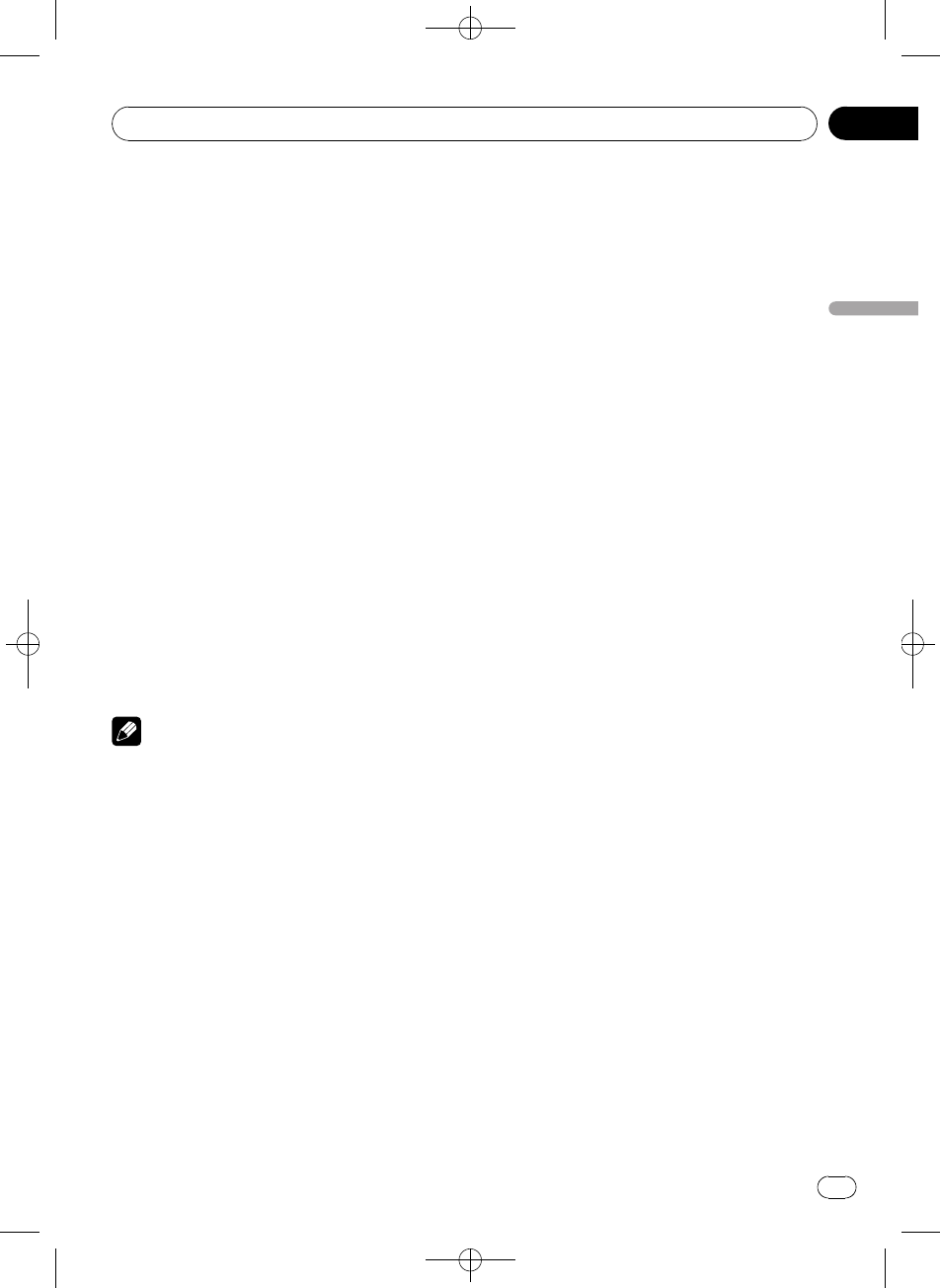
Black plate (129,1)
Création d’une liste de lecture avec la
sélection instantanée des plages ITS
1 Jouez un CD que vous voulez program-
mer.
Poussez MULTI-CONTROL vers le haut ou
vers le bas pour choisir le CD.
2 Affichez le menu des fonctions.
Reportez-vous à la page 127, Introduction aux
opérations avancées.
3 Utilisez MULTI-CONTROL pour sélec-
tionner ITS-M dans le menu des fonctions.
4 Sélectionnez la plage désirée en pous-
sant MULTI-CONTROL vers la gauche ou
vers la droite.
5 Poussez MULTI-CONTROL vers le haut
pour mémoriser la plage en cours de lec-
ture dans la liste de lecture.
COMPLETED est affiché et la sélection en
cours de lecture est ajoutée à votre liste de lec-
ture.
6 Appuyez sur BAND/ESC pour revenir à
l’affichage des conditions de lecture.
Remarque
Après l’entrée des données de 100 disques dans
la mémoire, les données pour un nouveau disque
écrasent les données les plus anciennes.
Lecture à partir de votre liste de
lecture ITS
La lecture ITS vous permet d’écouter les pla-
ges que vous avez enregistrées dans votre liste
de lecture ITS. Quand vous mettez la lecture
ITS en service, la lecture des plages incluses
dans votre liste de lecture ITS du lecteur de
CD à chargeur commence.
1 Choisissez l’étendue de répétition.
Reportez-vous à la page 86, Écoute des plages
dans un ordre aléatoire.
2 Affichez le menu des fonctions.
Reportez-vous à la page 127, Introduction aux
opérations avancées.
3 Utilisez MULTI-CONTROL pour sélec-
tionner ITS-P dans le menu des fonctions.
4 Appuyez sur MULTI-CONTROL pour ac-
tiver la lecture ITS.
ITS-P apparaît sur l’écran. La lecture des pla-
ges extraites de votre liste de lecture incluses
dans l’étendue de répétition MCD ou DISC sé-
lectionnée précédemment commence.
#Si aucune plage incluse dans l’étendue de ré-
pétition en cours n’est programmée pour la lec-
ture ITS, EMPTY est affiché.
#Pour mettre la lecture ITS hors service, ap-
puyez à nouveau sur MULTI-CONTROL.
Suppression d’une plage de votre
liste ITS
Vous pouvez supprimer une plage de la liste
de lecture ITS si la lecture ITS est en service.
1 Jouez le CD qui contient la plage que
vous voulez supprimer de votre liste ITS, et
activez la lecture ITS.
Reportez-vous à cette page, Lecture à partir de
votre liste de lecture ITS.
2 Affichez le menu des fonctions.
Reportez-vous à la page 127, Introduction aux
opérations avancées.
3 Utilisez MULTI-CONTROL pour sélec-
tionner ITS-M dans le menu des fonctions.
4 Sélectionnez la plage désirée en pous-
sant MULTI-CONTROL vers la gauche ou
vers la droite.
5 Poussez MULTI-CONTROL vers le bas
pour supprimer la plage de votre liste ITS.
La sélection en cours de lecture est effacée de
votre liste ITS et la lecture de la plage suivante
commence.
#S’il n’existe aucune plage incluse dans votre
liste ITS dans l’étendue de répétition en cours,
ITS EMPTY s’affiche et la lecture normale re-
prend.
6 Appuyez sur BAND/ESC pour revenir à
l’affichage des conditions de lecture.
<YRD5282-A/S>129
Accessoires disponibles
Fr 129
Section
Français
12
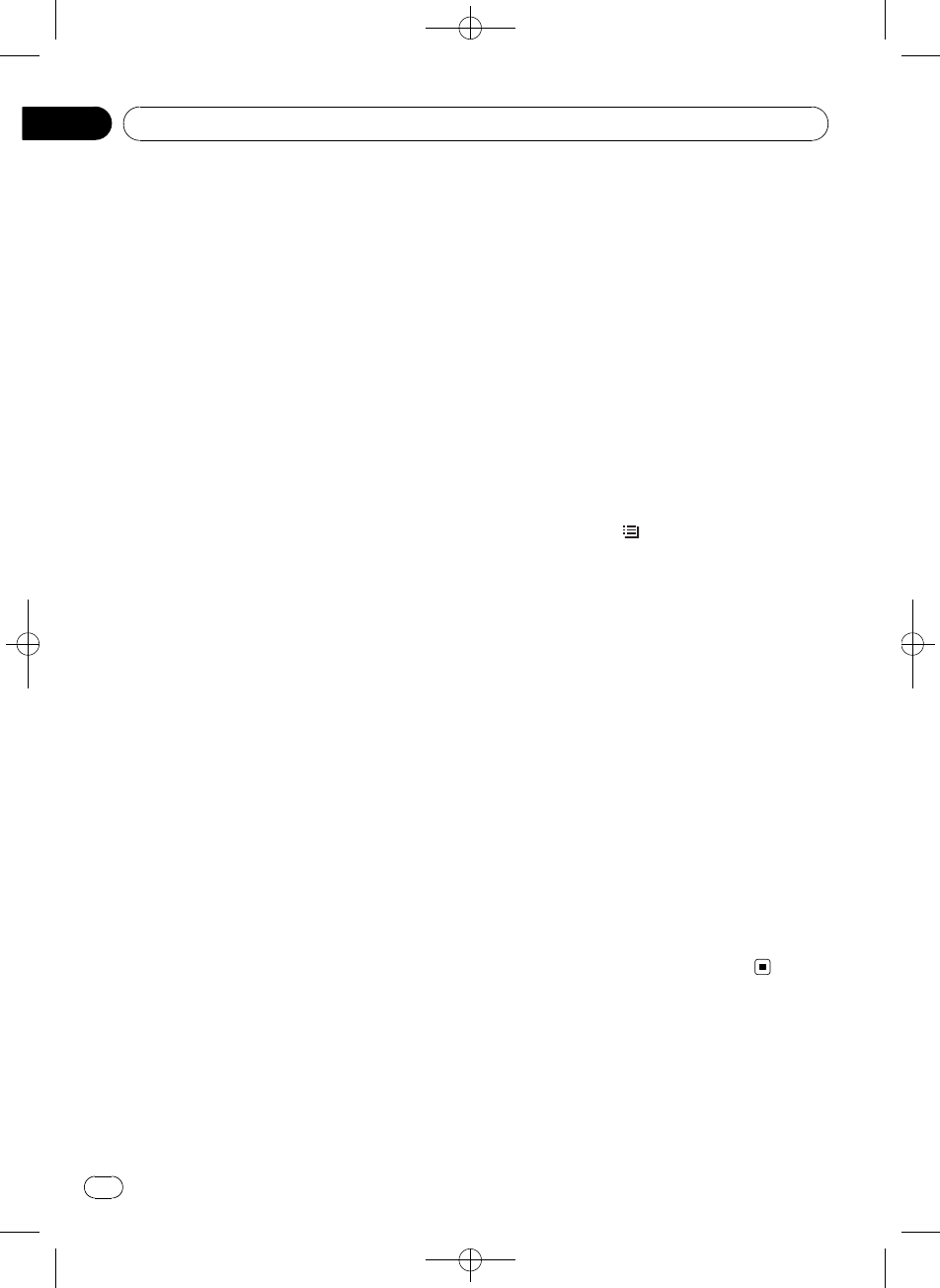
Black plate (130,1)
Suppression d’un CD de votre liste ITS
Vous pouvez supprimer toutes les plages d’un
CD de votre liste de lecture ITS quand la lec-
ture ITS est hors service.
1 Jouez le CD que vous voulez supprimer
de votre liste ITS et désactivez la lecture
ITS.
2 Affichez le menu des fonctions.
Reportez-vous à la page 127, Introduction aux
opérations avancées.
3 Utilisez MULTI-CONTROL pour sélec-
tionner ITS-M dans le menu des fonctions.
4 Poussez MULTI-CONTROL vers le bas
pour effacer toutes les plages du CD en
cours de lecture de votre liste ITS.
Toutes les plages du CD en cours de lecture
sont supprimées de la liste de lecture et
DELETED est affiché.
5 Appuyez sur BAND/ESC pour revenir à
l’affichage des conditions de lecture.
Utilisation des fonctions de
titre de disque
Vous pouvez saisir les titres des CD et les affi-
cher. Vous pouvez alors facilement rechercher
et jouer le disque désiré.
Saisie des titres de disque
Utilisez la fonction saisie des titres de disques
pour enregistrer jusqu’à 100 titres de CD (avec
la liste ITS) dans le lecteur de CD à chargeur.
Chaque titre peut avoir une longueur maxi-
mum de 10 caractères.
Pour des détails sur cette opération, reportez-
vous à la page 87, Saisie des titres de disque.
!Les titres demeurent en mémoire même
après que vous avez retiré le disque du
chargeur, et sont rappelés quand le disque
est réinséré.
!Après l’entrée des données de 100 disques
dans la mémoire, les données pour un nou-
veau disque écrasent les données les plus
anciennes.
Affichage du titre d’un disque
L’utilisation est la même que celle du lecteur
de CD intégré.
Reportez-vous à la page 83, Affichage d’infor-
mations textuelles sur le disque.
Choix d’un disque à partir de la liste
des titres de disques
La fonction liste des titres de disques vous per-
met de voir la liste des titres des disques en-
trés sur le lecteur de CD à chargeur, puis de
sélectionner un des disques en lecture.
1 Appuyez sur /LIST pour passer au
mode liste des titres de disques pendant
l’affichage des conditions de lecture.
2 Utilisez MULTI-CONTROL pour choisir le
titre de disque désiré.
Tournez pour changer de titre du disque. Ap-
puyez pour lire.
#Vous pouvez aussi changer de titre du disque
en poussant MULTI-CONTROL vers le haut ou
vers le bas.
#Lors de la lecture d’un disque CD TEXT, pous-
sez MULTI-CONTROL vers la droite pour voir une
liste des plages du disque sélectionné. Poussez
MULTI-CONTROL vers la gauche pour revenir à
la liste des disques.
#Si un disque ne porte pas de titre,
NO DISC TITLE s’affiche.
#NO DISC s’affiche près du numéro du disque
s’il n’y a pas de disque dans le chargeur.
#Si vous ne réglez aucun paramètre de la liste
pendant environ 30 secondes, l’écran revient au-
tomatiquement à l’affichage ordinaire.
<YRD5282-A/S>130
Accessoires disponibles
Fr
130
Section
12
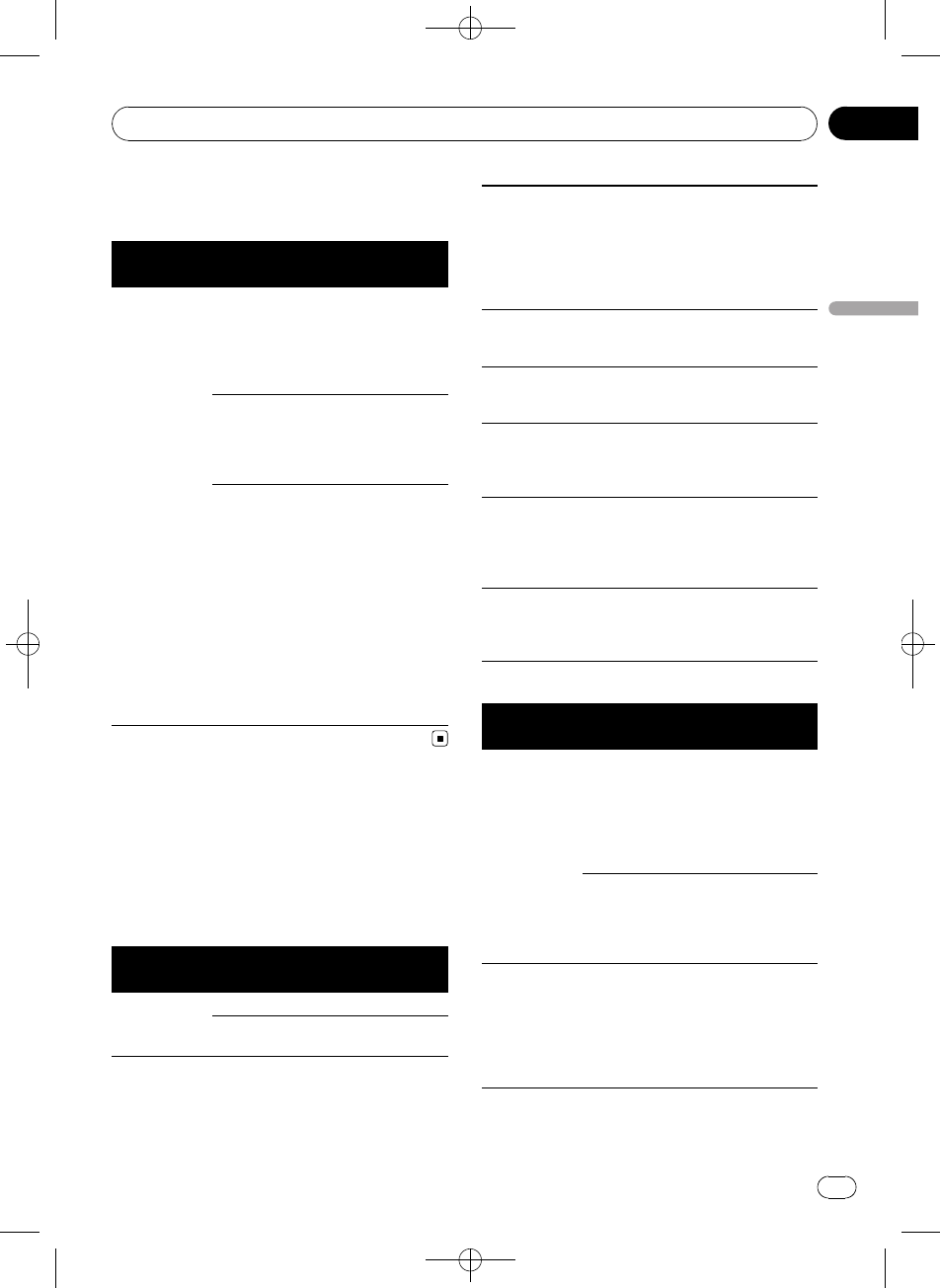
Black plate (131,1)
Dépannage
Audio/Téléphone Bluetooth
Symptôme Causes possi-
bles
Action corrective
Le signal audio
de la source
audio Blue-
tooth n’est pas
reproduit.
Un téléphone
portable Blue-
tooth connecté
est actuellement
en cours de
communication.
Le signal audio
sera reproduit
quand la commu-
nication sera termi-
née.
Un téléphone
portable Blue-
tooth connecté
est en cours d’u-
tilisation.
N’utilisez pas le té-
léphone portable
pour l’instant.
Un appel a été
fait avec un télé-
phone portable
Bluetooth
connecté puis
immédiatement
coupé. Il en ré-
sulte que la
communication
entre cet appareil
et le téléphone
portable n’apas
été coupée cor-
rectement.
Refaites la conne-
xion Bluetooth
entre cet appareil
et le téléphone por-
table.
Messages d’erreur
Quand vous contactez votre distributeur ou le
Service d’entretien agréé par Pioneer le plus
proche, n’oubliez pas de noter le message
d’erreur.
Lecteur de CD intégré
Message Causes possi-
bles
Action corrective
ERROR-11, 12,
17, 30
Disque sale Nettoyez le disque.
Disque rayé Utilisez un autre
disque.
ERROR-10, 11,
12, 15, 17, 30,
A0
Anomalie élec-
trique ou méca-
nique
Coupez et remettez
le contact d’allu-
mage ou choisis-
sez une autre
source, puis reve-
nez au lecteur de
CD.
ERROR-15 Le disque inséré
ne contient pas
de données
Utilisez un autre
disque.
ERROR-22, 23 Le format de CD
ne peut pas être
lu
Utilisez un autre
disque.
NO AUDIO Le disque inséré
ne contient
aucun fichier qui
puisse être lu
Utilisez un autre
disque.
SKIPPED Le disque inséré
contient des fi-
chiers WMA qui
sont protégés par
DRM
Utilisez un autre
disque.
PROTECT Tous les fichiers
sur le disque in-
séré sont proté-
gés par DRM
Utilisez un autre
disque.
Lecteur audio USB/mémoire USB
Message Causes possi-
bles
Action corrective
NO AUDIO Aucune plage
musicale
Transférez les fi-
chiers audio au
lecteur audio por-
table USB ou à la
mémoire USB et
effectuez la conne-
xion.
La mémoire USB
avec la sécurité
activée est
connectée
Suivez les instruc-
tions de la mé-
moire USB pour
désactiver la sécu-
rité.
NO DEVICE Aucun périphé-
rique de stoc-
kage USB ou
iPod n’est
connecté au port
USB de cet appa-
reil.
Connectez un péri-
phérique de stoc-
kage USB
compatible.
<YRD5282-A/S>131
Informations complémentaires
Fr 131
Annexe
Français
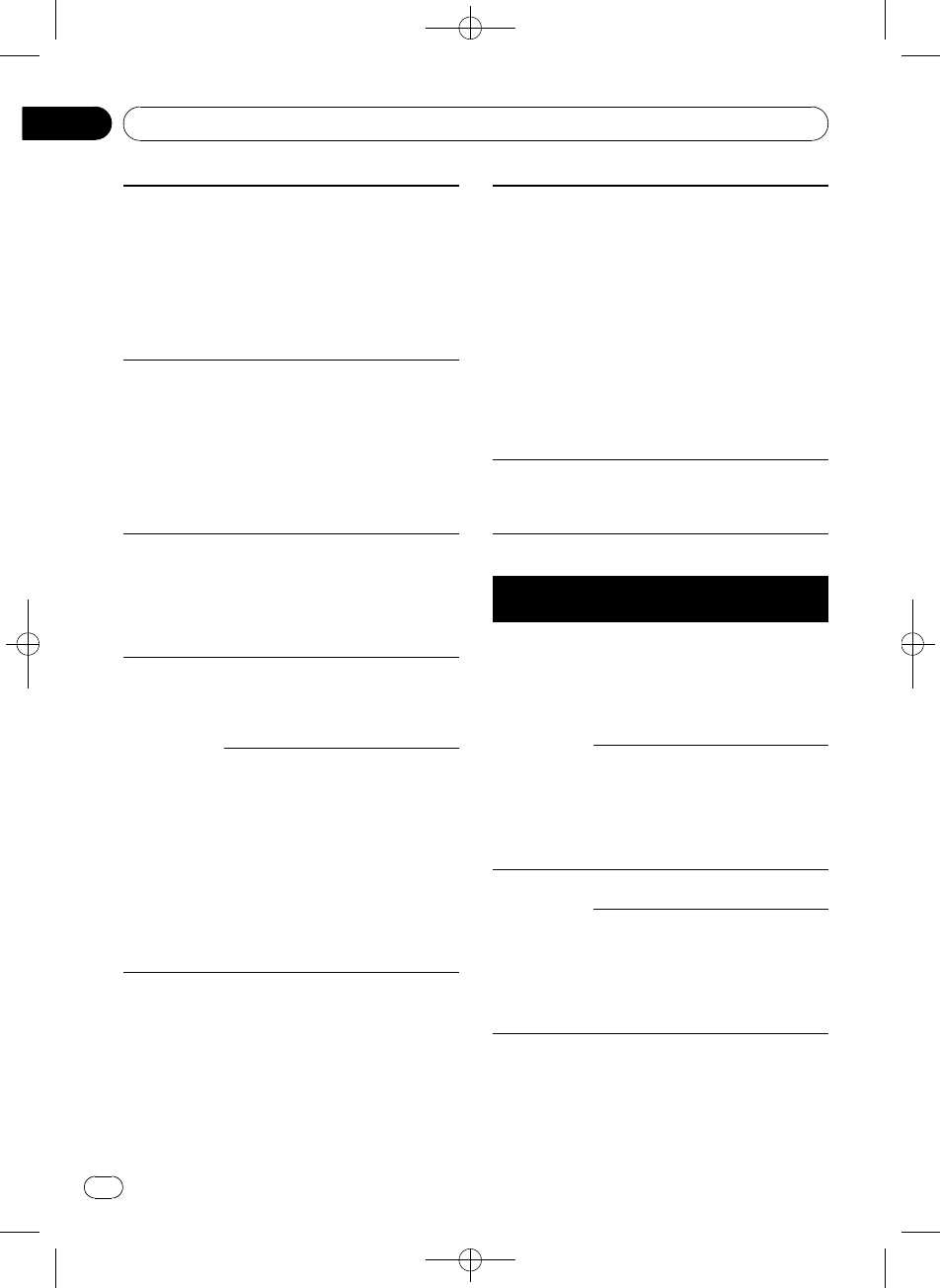
Black plate (132,1)
SKIPPED
Le lecteur audio
portable USB
connecté ou la
mémoire USB
connectée
contient des fi-
chiers WMA qui
sont protégés par
Windows Me-
diaäDRM 9/10
Lisez un fichier
audio non protégé
par Windows
Media DRM 9/10.
PROTECT Tous les fichiers
sur le lecteur
audio portable
USB connecté
ou la mémoire
USB connectée
sont protégés par
Windows Media
DRM 9/10
Transférez des fi-
chiers audio non
protégés par
Windows Media
DRM 9/10 sur le
lecteur audio por-
table USB ou sur
la mémoire USB et
effectuez la conne-
xion.
N/A USB L’appareil USB
connecté n’est
pas supporté par
cet appareil.
Connectez un lec-
teur audio portable
USB ou une mé-
moire USB
conforme au stan-
dard USB Mass
Storage Class.
CHECK USB Le connecteur
USB ou le câble
USB est en
court-circuit.
Vérifiez que le
connecteur USB
ou le câble USB
n’est pas coincé ou
endommagé.
Le lecteur audio
portable USB
connecté ou la
mémoire USB
connectée
consomme plus
de 500 mA (cou-
rant maximum
autorisé).
Déconnectez le lec-
teur audio portable
USB ou la mé-
moire USB et ne
l’utilisez pas. Met-
tez le contact sur
OFF, puis sur ACC
ou ON, puis
connectez le lec-
teur audio portable
USB ou la mé-
moire USB compa-
tible.
ERROR-19
Panne de
communication
Effectuez une des
opérations suivan-
tes.
–Coupez et remet-
tez le contact d’al-
lumage.
–Déconnectez le
lecteur audio por-
table USB ou la
mémoire USB.
–Choisissez une
autre source.
Revenez ensuite au
lecteur audio por-
table USB ou à la
mémoire USB.
ERROR-23 L’appareil USB
n’est pas formaté
avec FAT16 ou
FAT32
L’appareil USB doit
être formaté avec
FAT16 ou FAT32.
iPod
Message Causes possi-
bles
Action corrective
ERROR-19 Panne de
communication
Déconnectez le
câble de l’iPod.
Quand le menu
principal de l’iPod
est affiché, recon-
nectez le câble.
Réinitialisez l’iPod.
Panne iPod Déconnectez le
câble de l’iPod.
Quand le menu
principal de l’iPod
est affiché, recon-
nectez le câble.
Réinitialisez l’iPod.
ERROR-16, 18 Version iPod an-
cienne
Mettez à jour la ver-
sion de l’iPod.
Panne iPod Déconnectez le
câble de l’iPod.
Quand le menu
principal de l’iPod
est affiché, recon-
nectez le câble.
Réinitialisez l’iPod.
<YRD5282-A/S>132
Informations complémentaires
Fr
132
Annexe
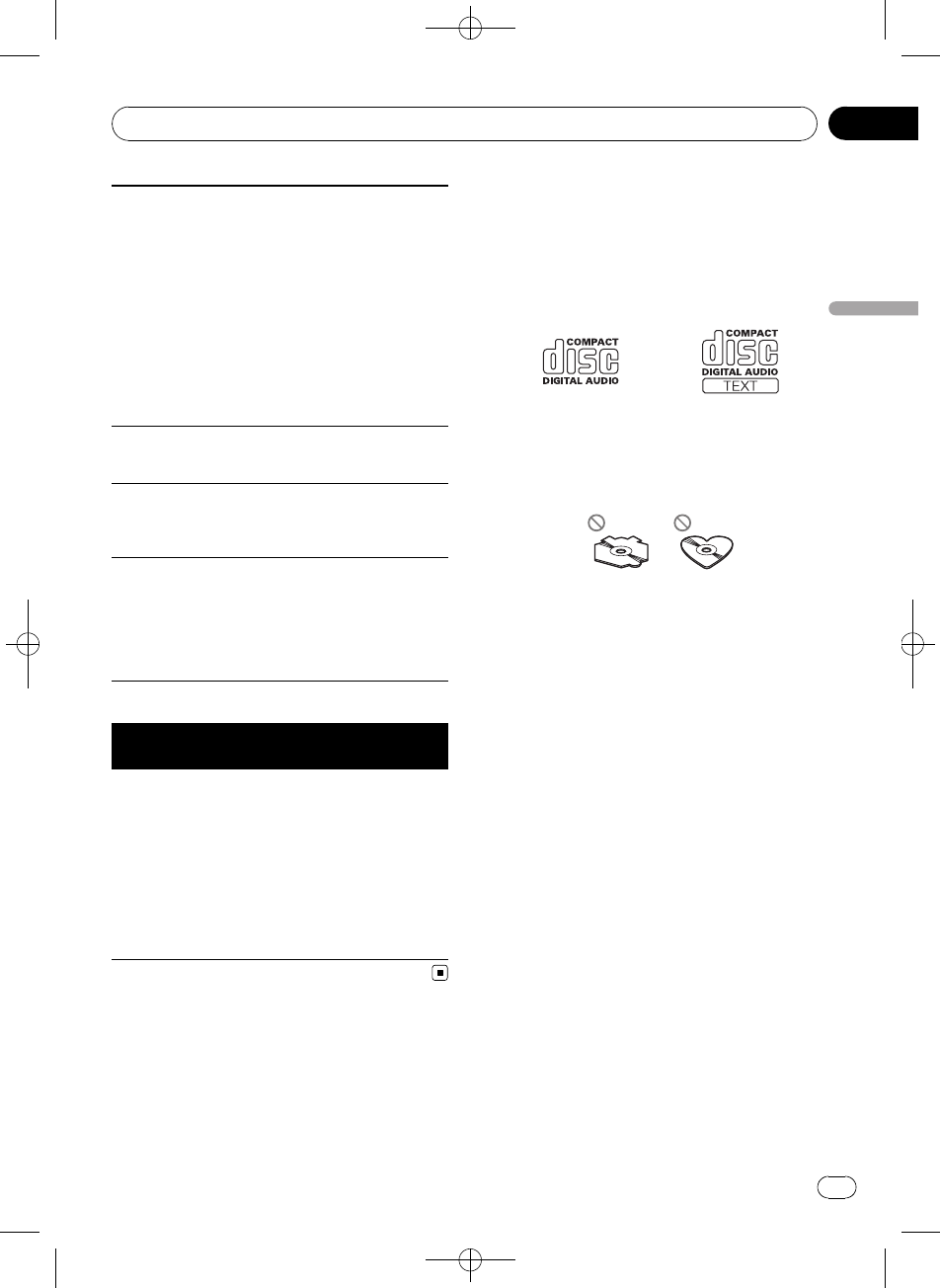
Black plate (133,1)
ERROR-A1
CHECK USB
L’iPod n’est pas
chargé mais
fonctionne cor-
rectement
Vérifiez que le
câble de connexion
de l’iPod n’est pas
en court-circuit
(par exemple, qu’il
n’est pas coincé
dans des objets
métalliques). Après
avoir vérifié, mettez
le contact d’allu-
mage sur OFF puis
sur ON ou décon-
nectez l’iPod et re-
connectez-le.
NO SONGS Aucune plage
musicale
Transférez les pla-
ges musicales sur
l’iPod.
STOP Aucune plage
musicale dans la
liste en cours
Sélectionnez une
liste qui contient
les plages musica-
les.
NO DEVICE Aucun périphé-
rique de stoc-
kage USB ou
iPod n’est
connecté au port
USB de cet appa-
reil.
Connectez un iPod
compatible.
Audio/Téléphone Bluetooth
Message Causes possi-
bles
Action corrective
ERROR-10 Coupure de cou-
rant au niveau
du module Blue-
tooth de cet ap-
pareil
Mettez le contact
sur OFF, puis sur
ACC ou ON.
Si le message d’er-
reur s’affiche en-
core après cette
action, consultez
votre distributeur
ou un centre d’en-
tretien agréé par
Pioneer.
Conseils sur la manipulation
des disques et du lecteur
!Utilisez uniquement des disques affichant
l’un ou l’autre des logos suivants.
!Utilisez seulement des disques convention-
nels de forme circulaire. N’utilisez pas de
disques ayant une forme particulière.
!Utilisez un CD 12 cm ou 8 cm. N’utilisez
pas un adaptateur lorsque vous lisez des
CD 8 cm.
!N’introduisez aucun objet dans le loge-
ment pour CD autre qu’un CD.
!N’utilisez pas de disques fendillés, ébré-
chés, voilés ou présentant d’autres défauts,
car ils peuvent endommager le lecteur.
!La lecture de disques CD-R/CD-RW non fi-
nalisés n’est pas possible.
!Ne touchez pas la surface enregistrée des
disques.
!Rangez les disques dans leur coffret dès
que vous ne les écoutez plus.
!Évitez de laisser les disques dans des envi-
ronnements trop chauds, en particulier à la
lumière directe du soleil.
!Ne posez aucune étiquette à la surface des
disques, n’écrivez pas sur un disque, n’ap-
pliquez aucun agent chimique sur un
disque.
!Pour nettoyer un CD, essuyez le disque
avec un chiffon doux en partant du centre
vers l’extérieur.
<YRD5282-A/S>133
Informations complémentaires
Fr 133
Annexe
Français
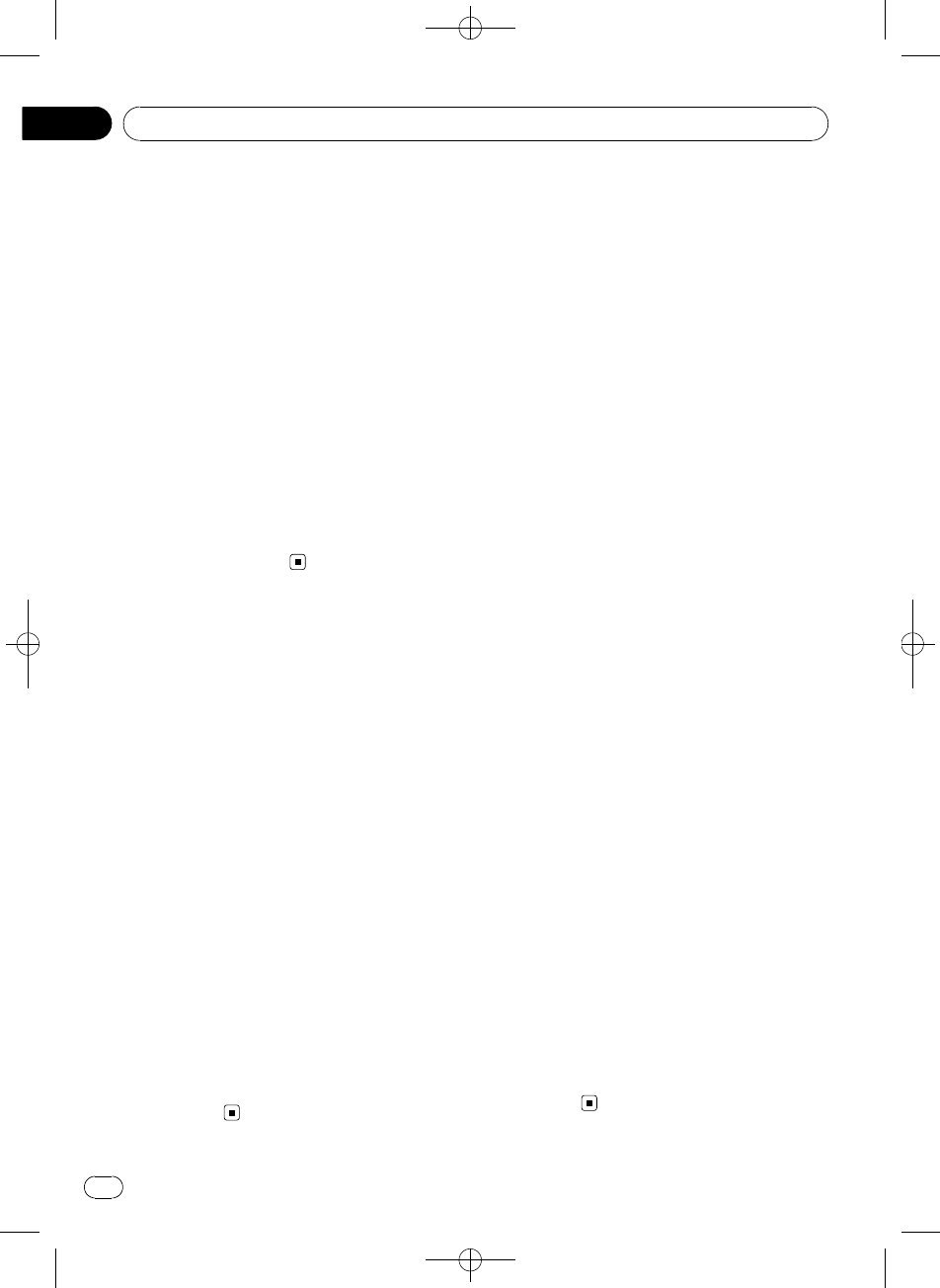
Black plate (134,1)
!La condensation peut perturber temporai-
rement le fonctionnement du lecteur. Lais-
sez celui-ci s’adapter à la température plus
élevée pendant une heure environ. Essuyez
également les disques humides avec un
chiffon doux.
!La lecture de certains disques peut être im-
possible en raison des caractéristiques du
disque, de son format, de l’application qui
l’a enregistré, de l’environnement de lec-
ture, des conditions de stockage ou d’au-
tres conditions.
!Les informations textuelles peuvent ne pas
s’afficher correctement en fonction de leur
environnement d’enregistrement.
!Les cahots de la route peuvent interrompre
la lecture d’un disque.
!Lisez les précautions d’emploi des disques
avant de les utiliser.
Disques Duaux
!Les Disques Duaux sont des disques à
deux faces avec un CD enregistrable pour
l’audio sur une face et un DVD enregis-
trable pour la vidéo sur l’autre.
!Comme la face CD des Disques Duaux
n’est pas physiquement compatible avec le
standard CD général, la lecture de la face
CD sur cet appareil peut ne pas être pos-
sible.
!Charger et éjecter fréquemment un Disque
Dual peut provoquer des rayures sur le
disque. Des rayures importantes peuvent
entraîner des problèmes de lecture sur cet
appareil. Dans certains cas, un Disque
Dual peut se retrouver bloqué dans le loge-
ment pour CD et ne sera pas éjecté. Pour
éviter cela, nous vous recommandons de
vous abstenir d’utiliser des Disques Duaux
avec cet appareil.
!Pour des informations plus détaillées sur
les Disques Duaux, veuillez vous reporter
aux informations fournies par le fabricant
du disque.
Compatibilité des formats
audio compressés
WMA
!Format compatible : WMA encodé par
Windows Media Player
!Extension de fichier : .wma
!Débit binaire : 5 kbit/s à 320 kbit/s (CBR),
VBR
!Fréquence d’échantillonnage : 8 kHz à 48
kHz
!Windows Media Audio 9 Professional, Loss-
less, Voice : Non
MP3
!Extension de fichier : .mp3
!Débit binaire : 8 kbit/s à 320 kbit/s (CBR),
VBR
!Fréquence d’échantillonnage : 8 kHz à 48
kHz (32, 44,1, 48 kHz pour accentuation)
!Version étiquette ID3 compatible : 1.0, 1.1,
2.2, 2.3 (la Version 2.x de l’étiquette ID3 a
priorité sur la Version 1.x.)
!Liste de lecture m3u : Non
!MP3i (MP3 interactif), mp3 PRO : Non
AAC
!Format compatible : AAC encodé par iTu-
nes
!Extension de fichier : .m4a
!Débit binaire : 8 kbit/s à 320 kbit/s
!Fréquence d’échantillonnage : 8 kHz à 44,1
kHz
!Débit de transmission : 16 kbit/s à 320 kbit/
s
!Apple Lossless : Non
WAV
!Extension de fichier : .wav
!Format compatible : PCM Linéaire (LPCM),
MS ADPCM
!Bits de quantification : 8 et 16 (LPCM), 4
(MS ADPCM)
!Fréquence d’échantillonnage : 16 kHz à 48
kHz (LPCM), 22,05 kHz à 44,1 kHz (MS
ADPCM)
<YRD5282-A/S>134
Informations complémentaires
Fr
134
Annexe
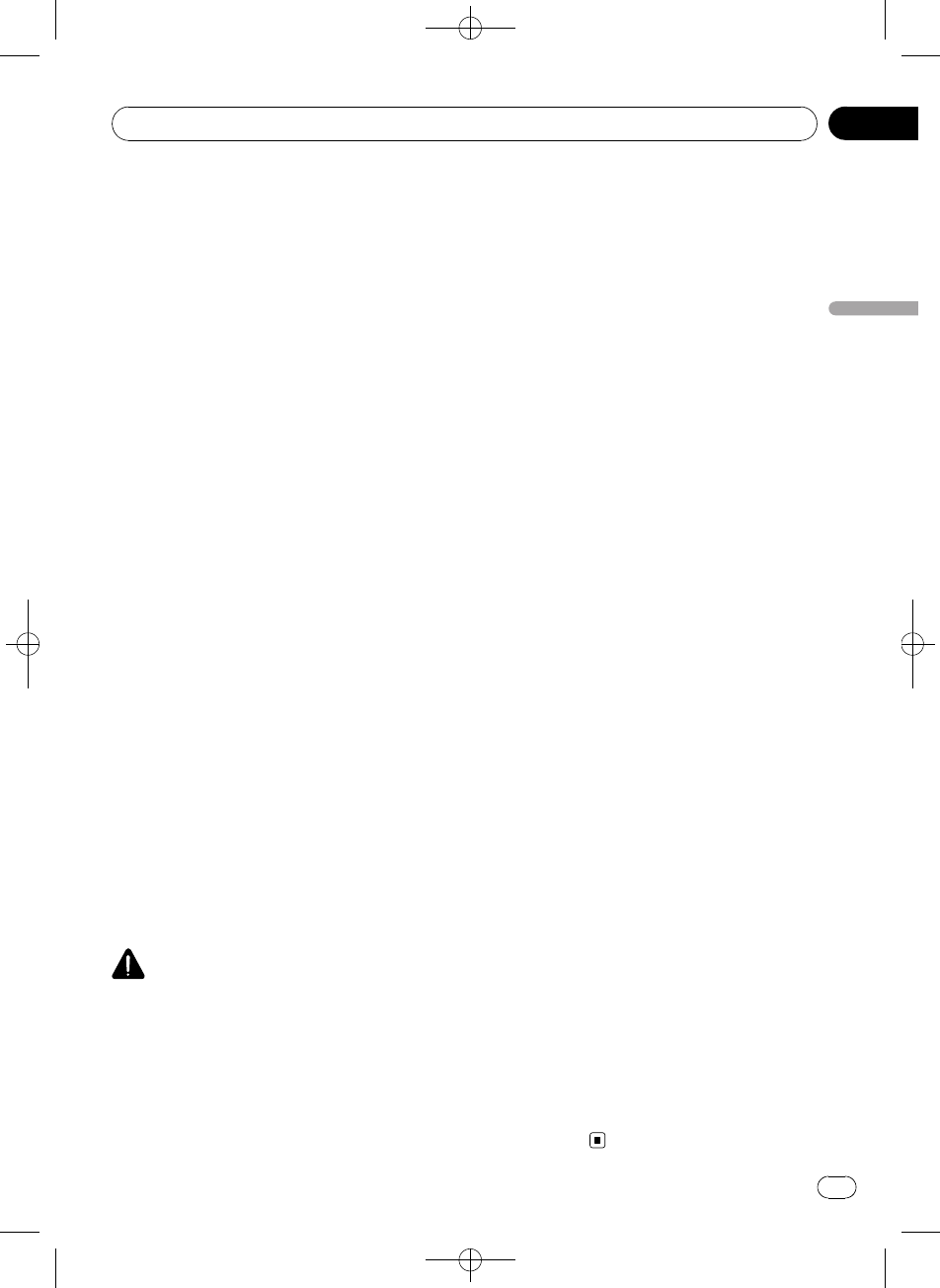
Black plate (135,1)
Conseils sur la manipulation
et informations
supplémentaires
!Il peut se produire un léger retard lors du
démarrage de la lecture de fichiers audio
encodés avec des données image.
!Seuls les 32 premiers caractères d’un nom
de fichier (incluant l’extension de fichier)
ou d’un nom de dossier peuvent être affi-
chés.
!L’information textuelle de certains fichiers
audio peut ne pas être affichée correcte-
ment.
!Cet appareil peut ne pas fonctionner cor-
rectement selon l’application utilisée pour
encoder les fichiers WMA.
Fichiers audio compressés sur
un disque
!Conforme à ISO 9660 Niveau 1 et 2. Les sys-
tèmes de fichiers Romeo et Joliet sont tous
deux compatibles avec ce lecteur.
!La lecture de disques multi-session est pos-
sible.
!Les fichiers d’audio compressé ne sont pas
compatibles avec le transfert de données
en écriture par paquets.
!Quelle que soit la durée du silence entre
les plages musicales de l’enregistrement
original, la lecture des disques d’audio
compressé s’effectue avec une courte
pause entre les plages musicales.
Lecteur audio USB/mémoire USB
PRÉCAUTION
Pioneer n’accepte aucune responsabilité en cas
de perte de données sur le lecteur audio portable
USB ou la mémoire USB, même si la perte de
données se produit pendant l’utilisation de cet
appareil.
!Cet appareil peut lire des fichiers à partir
d’un lecteur audio portable USB/une mé-
moire USB conforme au standard USB
Mass Storage Class. Cependant, vous ne
devez pas lire des fichiers protégés par co-
pyright au moyen des périphériques USB
mentionnés ci-dessus.
!Vous ne pouvez pas connecter un lecteur
audio portable USB ou une mémoire USB
à cet appareil via un hub USB.
!Une mémoire USB partitionnée n’est pas
compatible avec cet appareil.
!Selon le type de lecteur audio portable
USB/de mémoire USB que vous utilisez,
cet appareil peut ne pas reconnaître le lec-
teur audio portable USB/la mémoire USB,
ou les fichiers audio peuvent ne pas être
lus correctement.
!Ne laissez pas le lecteur audio portable
USB ou la mémoire USB exposé(e) à la lu-
mière directe du soleil pendant une période
prolongée. Une exposition prolongée à la
lumière directe du soleil peut entraîner un
mauvais fonctionnement du lecteur audio
portable USB ou de la mémoire USB en rai-
son de la température élevée qui en résulte-
rait.
!N’exposez pas le lecteur audio portable
USB ou la mémoire USB à des températu-
res élevées.
!Fixez le lecteur audio portable USB ou la
mémoire USB de façon sûre pendant que
vous conduisez. Ne laissez pas le lecteur
audio portable USB ou la mémoire USB
tomber sur le plancher, où cela pourrait
gêner le bon fonctionnement de la pédale
de frein ou d’accélérateur.
!Selon les appareils USB connectés, des pa-
rasites radio peuvent être générés.
!Il peut se produire un léger retard au début
de la lecture de fichiers audio sur un lec-
teur audio portable USB/une mémoire USB
avec de nombreuses hiérarchies de dos-
siers.
!Ne connectez que le lecteur audio portable
USB ou la mémoire USB.
!Les opérations peuvent différer en fonction
de type de lecteur audio USB ou de mé-
moire USB.
<YRD5282-A/S>135
Informations complémentaires
Fr 135
Annexe
Français
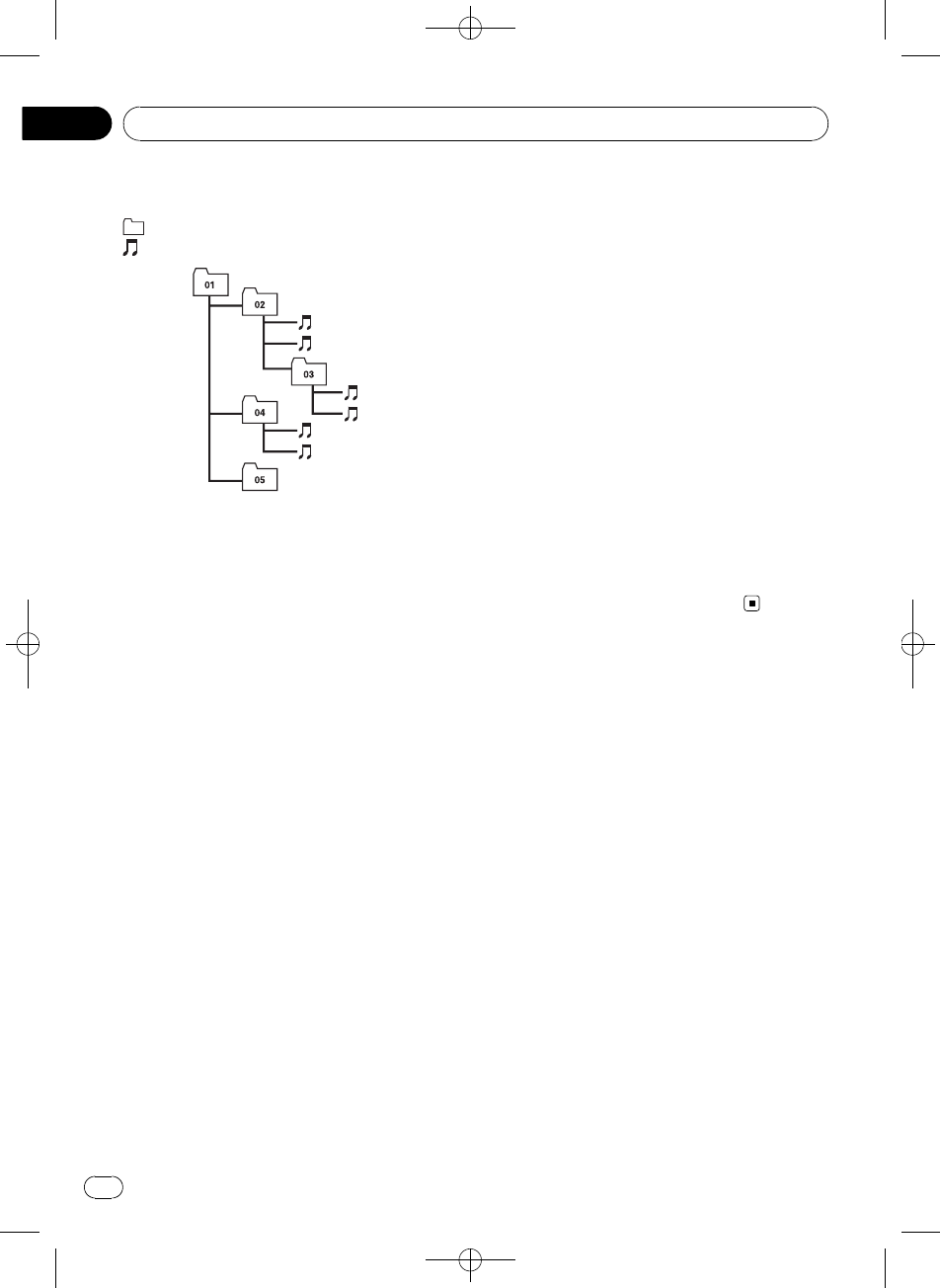
Black plate (136,1)
Exemple de hiérarchie
: Dossier
: Fichier audio compressé
1
2
3
4
5
6
Niv
eau
1 Niv
eau
2 Niv
eau
3 Niv
eau
4
Séquence des fichiers audio sur
le disque
!Cet appareil attribue les numéros de dos-
sier. L’utilisateur ne peut pas attribuer les
numéros de dossier.
!La séquence de sélection des dossiers ou
d’autres opérations peuvent différer en
fonction du logiciel de codage ou d’écri-
ture.
!Il est possible de lire jusqu’à 999 fichiers
sur un CD (-R/-RW).
!L’appareil peut lire un maximum de 99 dos-
siers sur un disque.
La séquence des fichiers audio
sur la mémoire USB
Pour les lecteurs audio portables USB, la sé-
quence diffère de celle sur une mémoire USB et
dépend du lecteur.
!01 à 05 représentent les numéros des dos-
siers affectés. 1à6représentent la sé-
quence de lecture. Sur cet appareil,
l’utilisateur ne peut pas affecter de numé-
ros de dossier ni spécifier la séquence de
lecture.
!La séquence de lecture du fichier audio est
la même que la séquence enregistrée dans
l’appareil USB.
!Pour spécifier la séquence de lecture, la
méthode suivante est recommandée.
1 Créez le nom du fichier en incluant des
nombres qui spécifient la séquence de lec-
ture (par exemple, 001xxx.mp3 et
099yyy.mp3).
2 Placez ces fichiers dans un dossier.
3 Enregistrez le dossier contenant les fi-
chiers sur l’appareil USB.
Toutefois, avec certains environnements
système, vous ne pouvez pas spécifier la
séquence de lecture des fichiers.
!Le nombre maximum de fichiers pouvant
être lus sur un lecteur audio portable USB
ou une mémoire USB est 65 535.
!Le nombre maximum de dossiers pouvant
être lus sur un lecteur audio portable USB
ou une mémoire USB est 6 000.
Compatibilité iPod
!Cet appareil prend en charge uniquement
les modèles d’iPod suivants. Les versions
du logiciel iPod prises en charge sont indi-
quées ci-dessous. Les versions antérieures
du logiciel iPod ne sont pas prises en
charge.
—iPod nano première génération (version
logicielle 1.3.1)
—iPod nano deuxième génération (version
logicielle 1.1.3)
—iPod nano troisième génération (version
logicielle 1.1.2)
—iPod cinquième génération (version logi-
cielle 1.3.0)
—iPod classic (version logicielle 1.1.2)
—iPod touch (version logicielle 2.0)
—iPhone 3G (version logicielle 2.0)
—iPhone (version logicielle 2.0)
!Selon la génération ou la version de l’iPod,
certaines fonctions peuvent ne pas être uti-
lisables.
<YRD5282-A/S>136
Informations complémentaires
Fr
136
Annexe
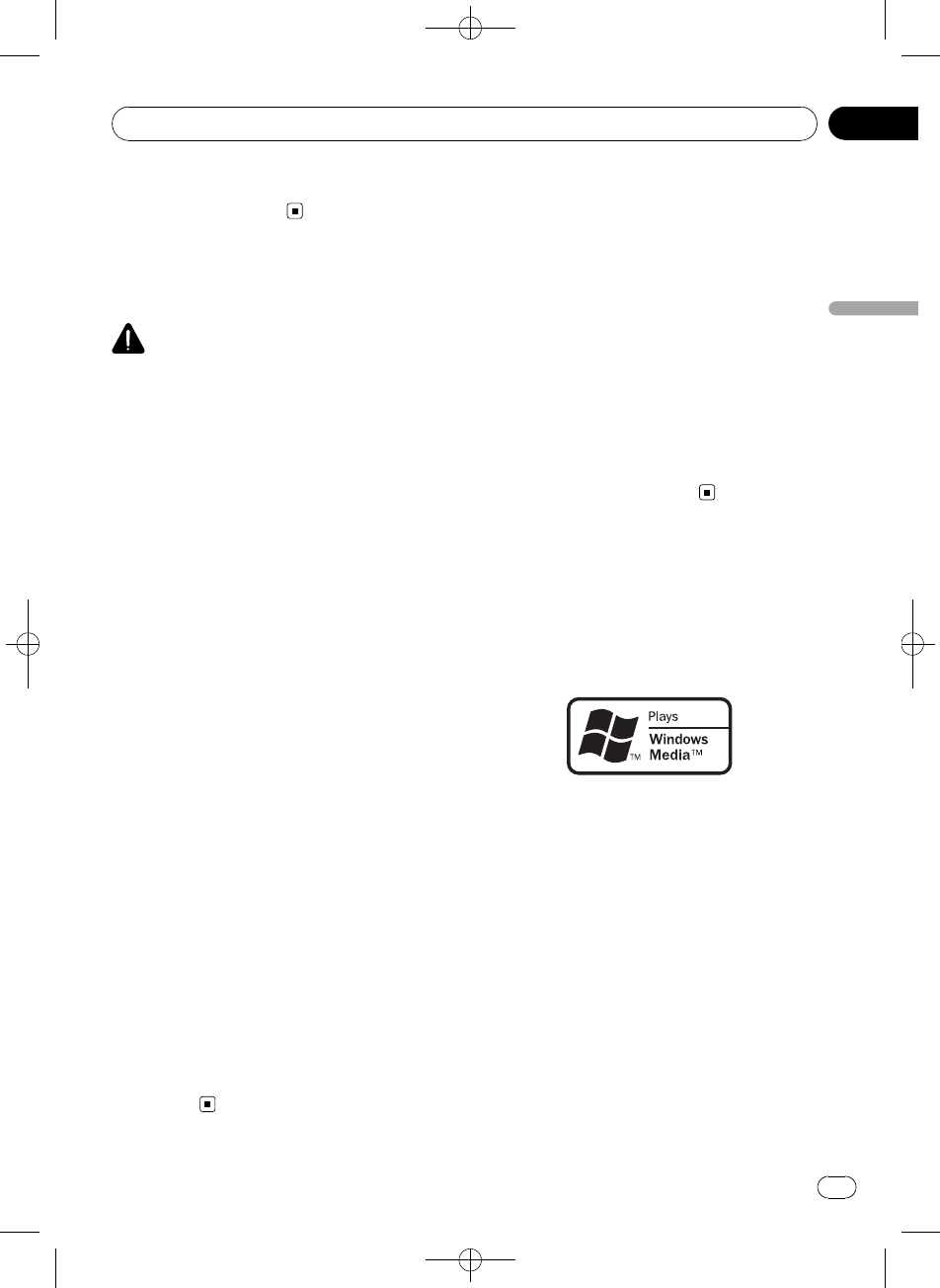
Black plate (137,1)
!Les opérations peuvent différer selon la ver-
sion du logiciel iPod.
Quelques mots sur la
manipulation de l’iPod
PRÉCAUTION
!Pioneer n’accepte aucune responsabilité en
cas de perte de données sur l’iPod, même si
la perte de données se produit pendant l’utili-
sation de cet appareil.
!Ne laissez pas l’iPod à la lumière directe du
soleil pendant des périodes prolongées. Une
exposition prolongée à la lumière directe du
soleil peut entraîner un mauvais fonctionne-
ment de l’iPod à cause de la température éle-
vée qui en résulte.
!N’exposez pas l’iPod à des températures éle-
vées.
!Attachez fermement l’iPod pendant que vous
conduisez. Ne laissez pas l’iPod tomber sur le
plancher, où il pourrait gêner le bon fonction-
nement de la pédale de frein ou d’accéléra-
teur.
Pour les détails, reportez-vous aux manuels de
l’iPod.
Quelques mots sur les réglages
de l’iPod
!Lorsqu’un iPod est connecté, cet appareil
modifie le réglage EQ (égaliseur) de l’iPod
sur Absence de correction afin d’optimiser
l’acoustique. Le réglage EQ original est ré-
tabli lorsque l’iPod est déconnecté.
!Vous ne pouvez pas mettre la fonction Ré-
pétition hors service sur l’iPod quand vous
utilisez cet appareil. Même si vous mettez
la fonction Répétition hors service sur
l’iPod, elle est positionnée automatique-
ment sur Répétition de toutes les plages
quand vous connectez l’iPod à cet
appareil.
Profils Bluetooth
!Pour utiliser la technologie sans fil Blue-
tooth, les appareils doivent pouvoir inter-
préter certains profils. Cet appareil est
compatible avec les profils suivants.
—A2DP (Advanced Audio Distribution
Profile)
—AVRCP (Audio/Video Remote Control
Profile)
—GAP (Generic Access Profile)
—SDP (Service Discovery Protocol)
—OPP (Object Push Profile)
—HFP (Hands Free Profile)
—PBAP (Phone Book Access Profile)
—SPP (Serial Port Profile)
Avis concernant les droits
d’auteur et les marques
commerciales
WMA
Windows Media et le logo Windows sont des
marques commerciales ou des marques
commerciales déposées de Microsoft
Corporation aux États-Unis et/ou dans d’au-
tres pays.
!Ce produit utilise une technologie détenue
par Microsoft Corporation et ne peut être
utilisé ou distribué sans licence de
Microsoft Licensing, Inc.
<YRD5282-A/S>137
Informations complémentaires
Fr 137
Annexe
Français
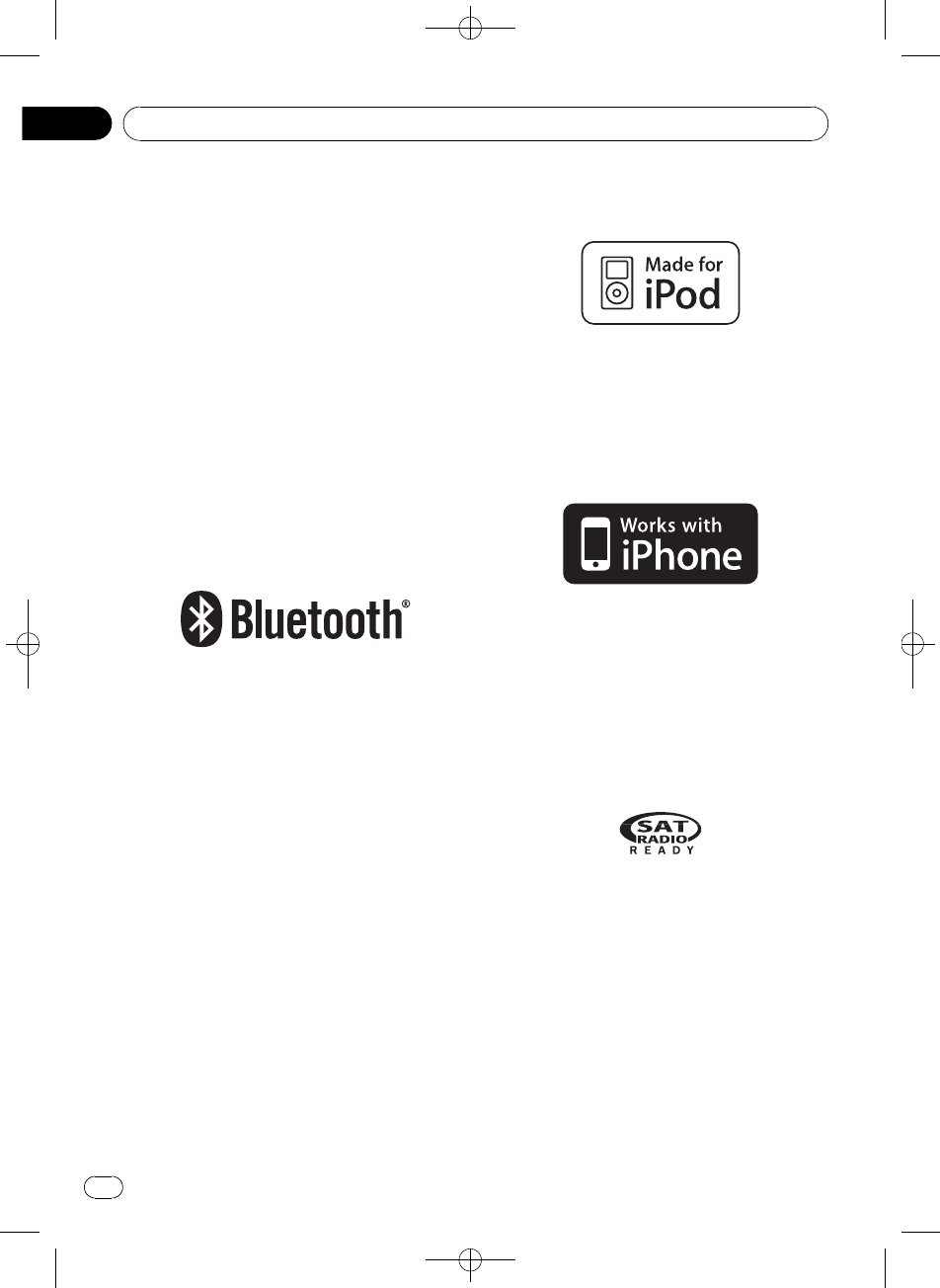
Black plate (138,1)
MP3
La vente de ce produit comporte seulement
une licence d’utilisation privée, non commer-
ciale, et ne comporte pas de licence ni n’im-
plique aucun droit d’utilisation de ce produit
pour une diffusion commerciale (c’est-à-dire
générant des revenus) en temps réel (terrestre,
par satellite, câble et/ou tout autre média), dif-
fusion/streaming via internet, des intranets et/
ou d’autres systèmes électroniques de distri-
bution de contenu, telles que les applications
audio payante ou audio sur demande. Une li-
cence indépendante est requise pour de telles
utilisations. Pour les détails, veuillez visiter le
site
http://www.mp3licensing.com.
Bluetooth
La marque de mot et les logos Bluetoothâsont
des marques déposées appartenant à Blue-
tooth SIG, Inc. et toute utilisation de ces mar-
ques par Pioneer Corporation est faite sous
licence. Les autres marques de commerce ou
noms commerciaux sont la propriété de leur
propriétaire respectif.
!Bluetooth est une technologie de conne-
xion par radio sans fil de courte portée qui
est développée pour remplacer le câble
pour les téléphones mobiles, les ordina-
teurs de poche et d’autres appareils. Blue-
tooth fonctionne dans la gamme de
fréquences 2,4 GHz et transmet la voix et
les données à une vitesse allant jusqu’à1
mégabit par seconde. Bluetooth a été
lancé en 1998 par un groupe d’intérêt spé-
cial (SIG) comprenant Ericsson Inc. Intel
Corp., Nokia Corp., Toshiba et IBM, et est
maintenant développé par près de 2 000 so-
ciétés dans le monde.
iPod
iPod est une marque commerciale de Apple
Inc. déposée aux États-Unis et dans d’autres
pays.
iPhone
iPhone est une marque commerciale de Apple
Inc.
iTunes
iTunes est une marque commerciale de Apple
Inc. déposée aux États-Unis et dans d’autres
pays.
SAT Radio
La marque SAT RADIO READY indique que cet
appareil peut contrôler le Syntoniseur Radio
Satellite pour Pioneer (par exemple, le syntoni-
seur XM et le syntoniseur satellite Sirius, ven-
dus séparément). Renseignez-vous auprès de
votre revendeur ou du Centre d’entretien agréé
par Pioneer le plus proche pour savoir quel
syntoniseur radio satellite peut être connecté
à cet appareil. Pour avoir des informations sur
l’utilisation du syntoniseur radio satellite, re-
portez-vous au mode d’emploi du syntoniseur
radio satellite considéré.
<YRD5282-A/S>138
Informations complémentaires
Fr
138
Annexe
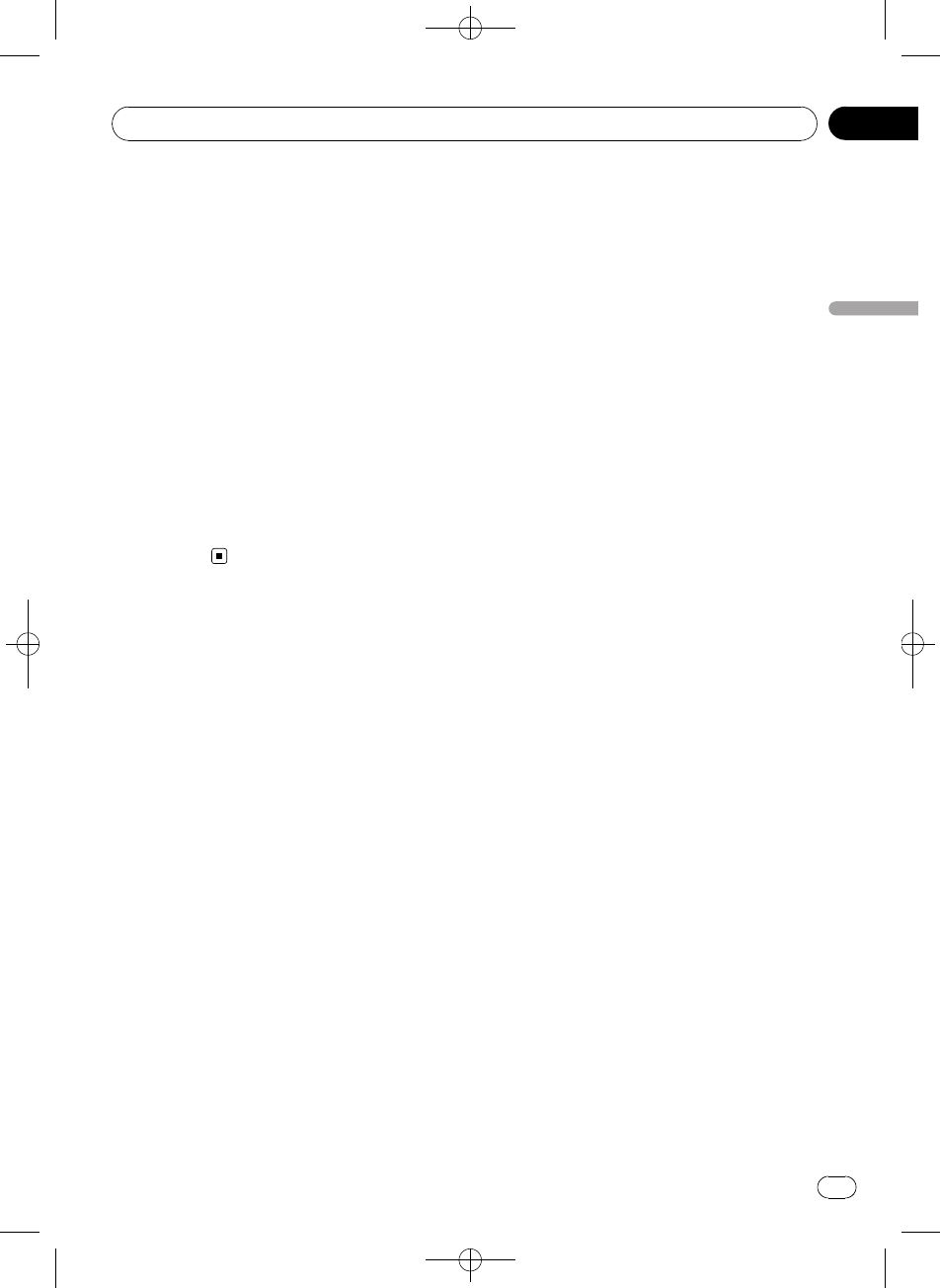
Black plate (139,1)
!Ce système utilisera une technologie de dif-
fusion directe satellite à récepteur pour of-
frir un son de grande pureté aux auditeurs,
dans leur voiture et à leur domicile, sans in-
terruption sur l’ensemble du territoire. La
radio satellite créera et rassemblera plus
de 100 canaux de programmes de mu-
sique, d’informations, de sports, de discus-
sion et de programmes pour enfants de
qualité numérique.
!“SAT Radio”, le logo SAT Radio et toutes les
marques associées sont des marques
commerciales de Sirius Satellite Radio Inc.
et de XM Satellite Radio Inc.
Technologie HD Radio
!HD Radioäet le logo HD Radio Ready sont
des marques commerciales de iBiquity Di-
gital Corp.
<YRD5282-A/S>139
Informations complémentaires
Fr 139
Annexe
Français
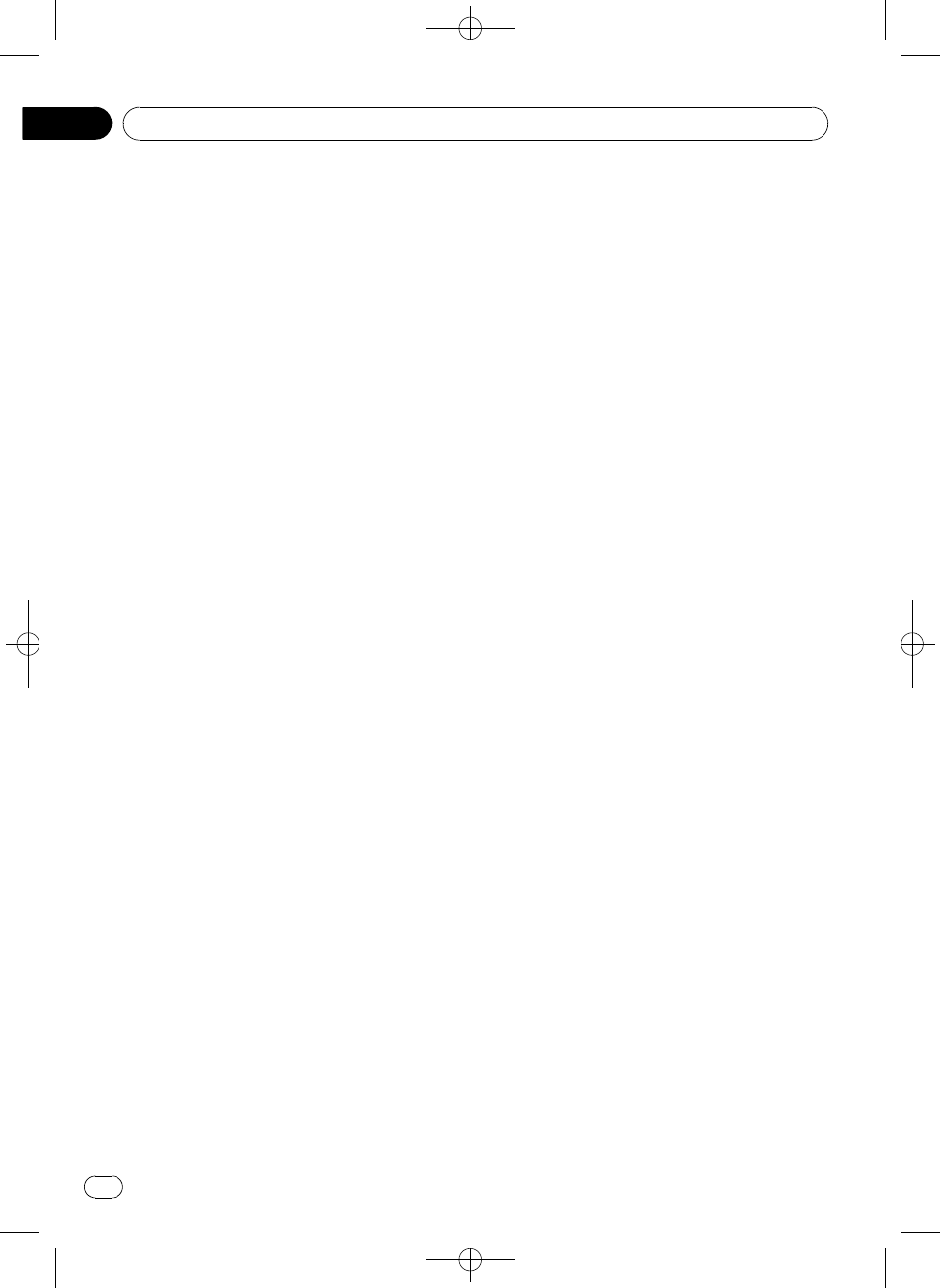
Black plate (140,1)
Caractéristiques techniques
Généralités
Tension d’alimentation ......... 14,4 V CC (10,8 V à 15,1 V
acceptable)
Mise à la masse ....................... Pôle négatif
Consommation max. en courant
..................................................... 10,0 A
Dimensions (L × H × P) :
DIN
Châssis ..................... 178 mm × 50 mm × 162
mm
Panneau avant ...... 188 mm × 58 mm × 24 mm
D
Châssis ..................... 178 mm × 50 mm × 162
mm
Panneau avant ...... 170 mm × 46 mm × 24 mm
Poids .............................................. 1,3 kg
Audio
Puissance de sortie maximale
..................................................... 50 W × 4
50 W × 2/4 W+70W×1/
2W(pour le haut-parleur
d’extrêmes graves)
Puissance de sortie continue
..................................................... 22 W × 4 (50 Hz à 15 000
Hz, DHT 5 %, impédance de
charge 4 W, avec les deux
canaux entraînés)
Impédance de charge ........... 4 Wà8W×4
4Wà8W×2+2W×1
Niveau de sortie max de l’étage préamp
..................................................... 4 V
Égaliseur (Égaliseur paramétrique à 3 bandes) :
Bas
Fréquence ............... 40/80/100/160 Hz
Facteur Q ................. 0,35/0,59/0,95/1,15 (+6 dB
si amplifié)
Gain ............................ ±12 dB
Moyen
Fréquence ............... 200/500/1k/2k Hz
Facteur Q ................. 0,35/0,59/0,95/1,15 (+6 dB
si amplifié)
Gain ............................ ±12 dB
Élevé
Fréquence ............... 3,15k/8k/10k/12,5k Hz
Facteur Q ................. 0,35/0,59/0,95/1,15 (+6 dB
si amplifié)
Gain ............................ ±12 dB
HPF:
Fréquence ......................... 50/63/80/100/125 Hz
Pente ................................... –12 dB/octave
Haut-parleur d’extrêmes graves (mono) :
Fréquence ......................... 50/63/80/100/125 Hz
Pente ................................... –18 dB/octave
Gain ...................................... +6 dB à –24 dB
Phase .................................. Normale/Inverse
Accentuation des graves :
Gain ...................................... +12 dB à 0 dB
Lecteur de CD
Système ....................................... Compact Disc Digital Audio
Disques utilisables ................. Disques compacts
Rapport signal/bruit ............... 94 dB (1 kHz) (Réseau
IHF-A)
Nombre de canaux ................. 2 (stéréo)
Format de décodage MP3 ... MPEG-1 & 2 Couche Audio
3
Format de décodage WMA
..................................................... Ver. 7, 7.1, 8, 9, 10, 11 (2 ca-
naux audio)
(Windows Media Player)
Format de décodage AAC ... MPEG-4 AAC (fichiers enco-
dés iTunes seulement)
(.m4a)
(Ver. 7,7 et antérieures)
Format du signal WAV .......... PCM Linéaire & MS ADPCM
(Non compressé)
USB
Spécification standard USB
..................................................... USB 2.0 vitesse pleine
Alimentation maximale ........ 500 mA
Capacité minimale de la mémoire
..................................................... 256 Mo
Classe USB ................................ MSC (Mass Storage Class)
Système de fichiers ................ FAT16, FAT32
Format de décodage MP3 ... MPEG-1 & 2 Couche Audio
3
Format de décodage WMA
..................................................... Ver. 7, 7.1, 8, 9, 10, 11 (2 ca-
naux audio)
(Windows Media Player)
Format de décodage AAC ... MPEG-4 AAC (fichiers enco-
dés iTunes seulement)
(.m4a)
(Ver. 7,7 et antérieures)
Format du signal WAV .......... PCM Linéaire & MS ADPCM
(Non compressé)
Syntoniseur FM
Gamme de fréquence ............ 87,9 MHz à 107,9 MHz
Sensibilité utile ......................... 9 dBf (0,8 µV/75 W, mono,
S/B : 30 dB)
Rapport signal/bruit ............... 72 dB (Réseau IHF-A)
<YRD5282-A/S>140
Informations complémentaires
Fr
140
Annexe
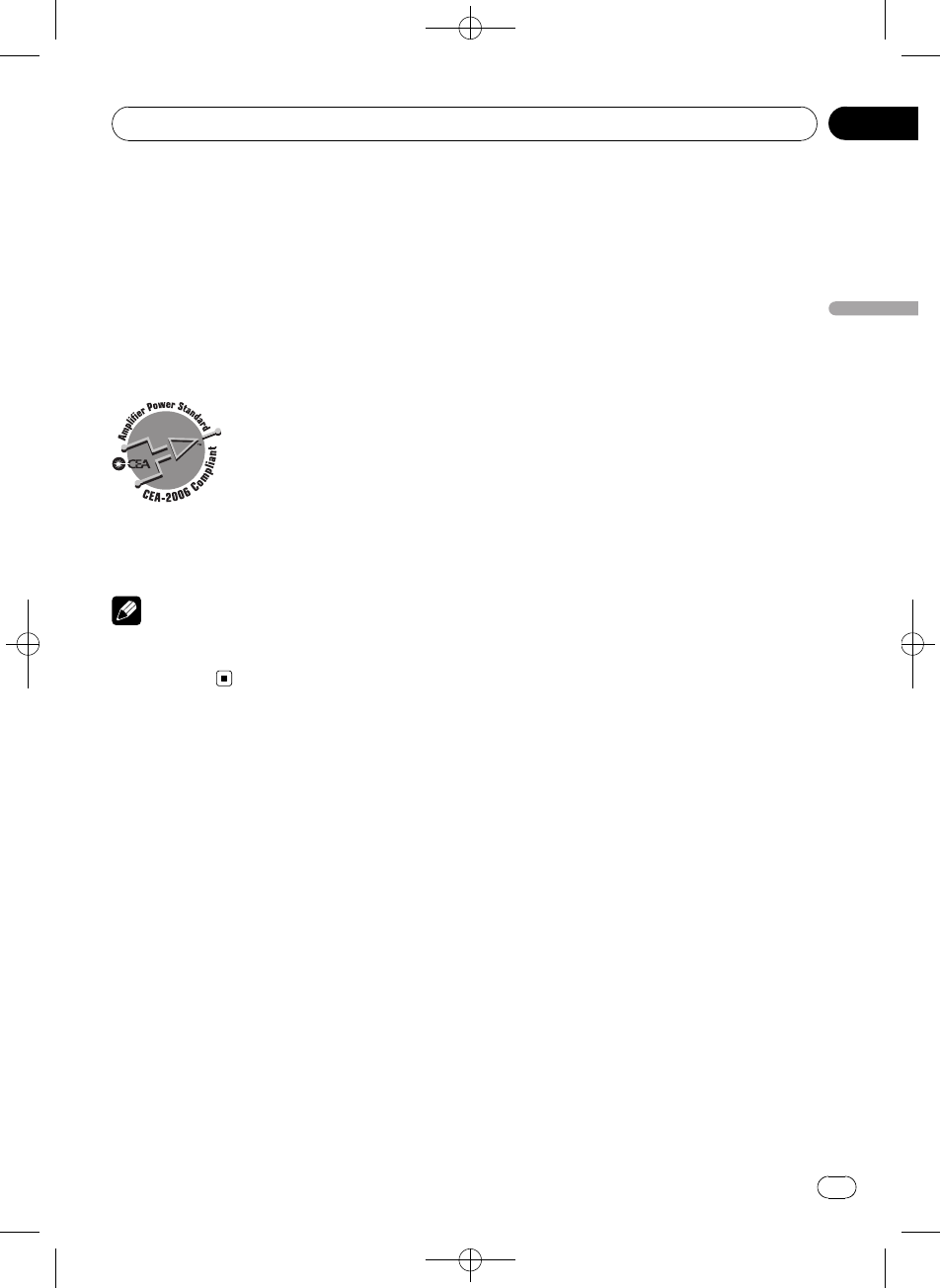
Black plate (141,1)
Syntoniseur AM
Gamme de fréquence ............ 530 kHz à 1 710 kHz (10 kHz)
Sensibilité utile ......................... 25 µV (S/B : 20 dB)
Rapport signal/bruit ............... 62 dB (Réseau IHF-A)
Bluetooth
Version .......................................... Certifié Bluetooth 2.0 +
EDR
Puissance de sortie ................ +4 dBm Max.
(Classe de puissance 2)
Caractéristiques CEA2006
Puissance de sortie ................ 14 W RMS x 4 Canaux (4 W
et ≦1 % DHT+B)
Rapport S/B ................................ 91 dBA (référence : 1 W sur
4W)
Remarque
Les caractéristiques et la présentation peuvent
être modifiées sans avis préalable à fin
d’amélioration.
<YRD5282-A/S>141
Informations complémentaires
Fr 141
Annexe
Français
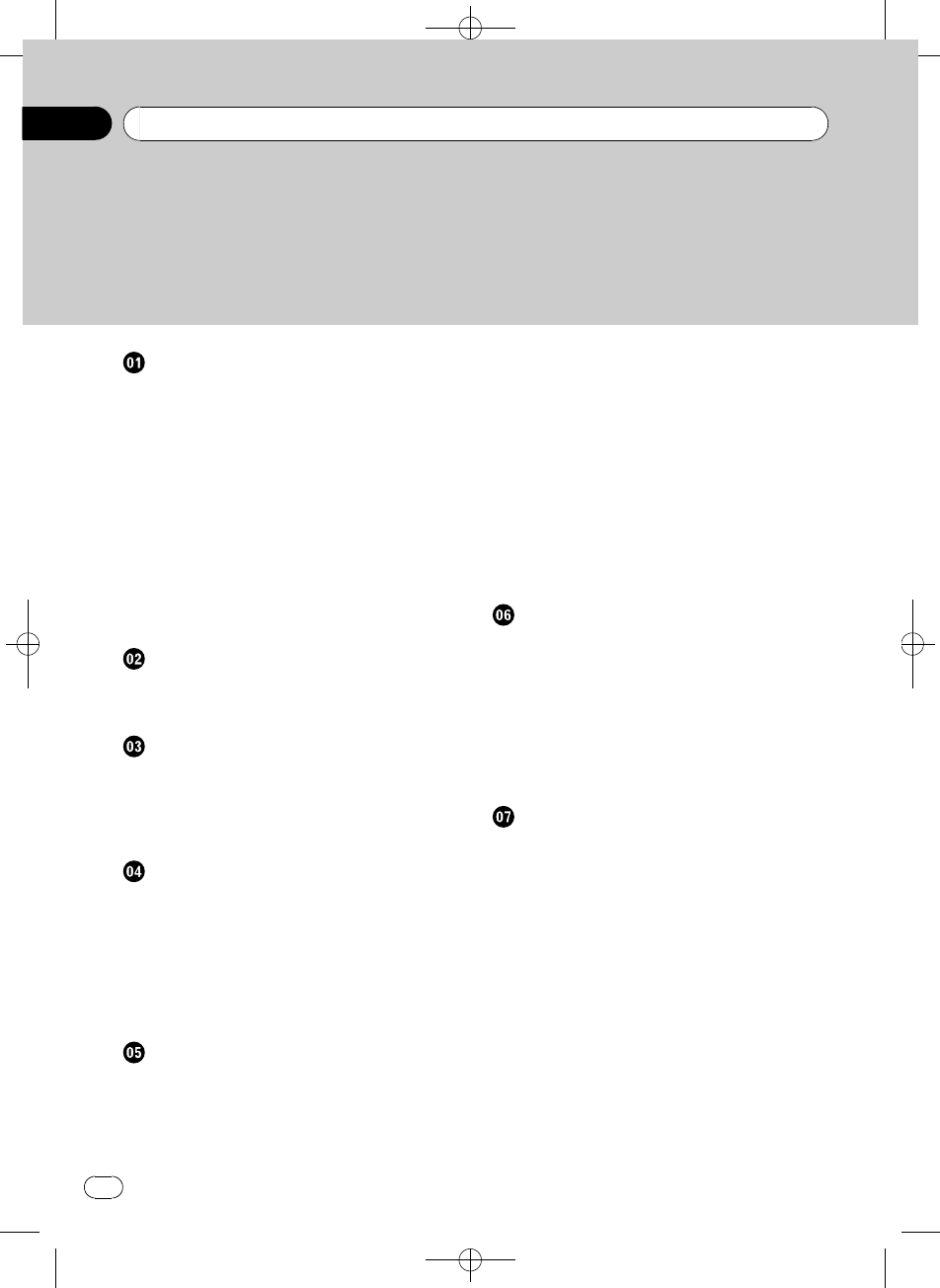
Black plate (142,1)
Gracias por haber adquirido este producto PIONEER.
Lea con detenimiento este manual antes de utilizar el producto por primera vez
para que pueda darle el mejor uso posible. Una vez leído, guarde el manual en un
lugar seguro y a mano para consultarlo en el futuro.
Antes de comenzar
Acerca de esta unidad 145
Acerca de este manual 145
Servicio posventa para productos
Pioneer 145
Visite nuestro sitio web 145
Características 146
Entorno operativo 146
Protección del producto contra robo 146
–Extracción del panel delantero 147
–Colocación del panel delantero 147
Reinicio del microprocesador 147
Uso y cuidado del mando a distancia 148
–Instalación de la batería 148
–Uso del mando a distancia 148
Qué es cada cosa
Unidad principal 149
Mando a distancia 150
Indicación de pantalla 151
Funciones básicas
Encendido y apagado 153
–Encendido de la unidad 153
–Apagado de la unidad 153
Selección de una fuente 153
Ajuste del volumen 153
Sintonizador
Funciones básicas 154
Almacenamiento y recuperación de
frecuencias 154
–Uso del mando a distancia 154
Introducción a las funciones avanzadas 154
Almacenamiento de las frecuencias de radio
de mayor intensidad 155
Sintonización de señales intensas 155
Reproductor de CD incorporado
Funciones básicas 156
Visualización de información de texto en el
disco 156
Selección directa de una pista 157
Selección de pistas de la lista de títulos de
las pistas 157
Selección de archivos de la lista de nombres
de archivos 158
Introducción a las funciones avanzadas 158
Selección de una gama de repetición de
reproducción 158
Reproducción de las pistas en orden
aleatorio 159
Exploración de carpetas y pistas 159
Interrupción de la reproducción 159
Utilización de advanced sound retriever 159
Introducción de títulos de discos 160
Reproducción de canciones del
dispositivo de almacenamiento USB
Funciones básicas 161
Visualización de información de texto de un
archivo de audio 161
Selección directa de una pista 161
Selección de archivos de la lista de nombres
de archivos 161
Introducción a las funciones avanzadas 161
–Función y operación 161
Para reproducir canciones en el iPod
Funciones básicas 163
Para buscar una canción 163
–Búsqueda de canciones por
categoría 163
–Búsqueda en la lista por orden
alfabético 164
Visualización de información de texto en
iPod 164
Introducción a las funciones avanzadas 164
–Función y operación 164
Reproducción de las canciones en orden
aleatorio (shuffle) 165
Reproducción de todas las canciones en
orden aleatorio (shuffle all) 165
Reproducción de canciones relacionadas
con la canción que se está
reproduciendo 165
<YRD5282-A/S>142
Índice
Es
142
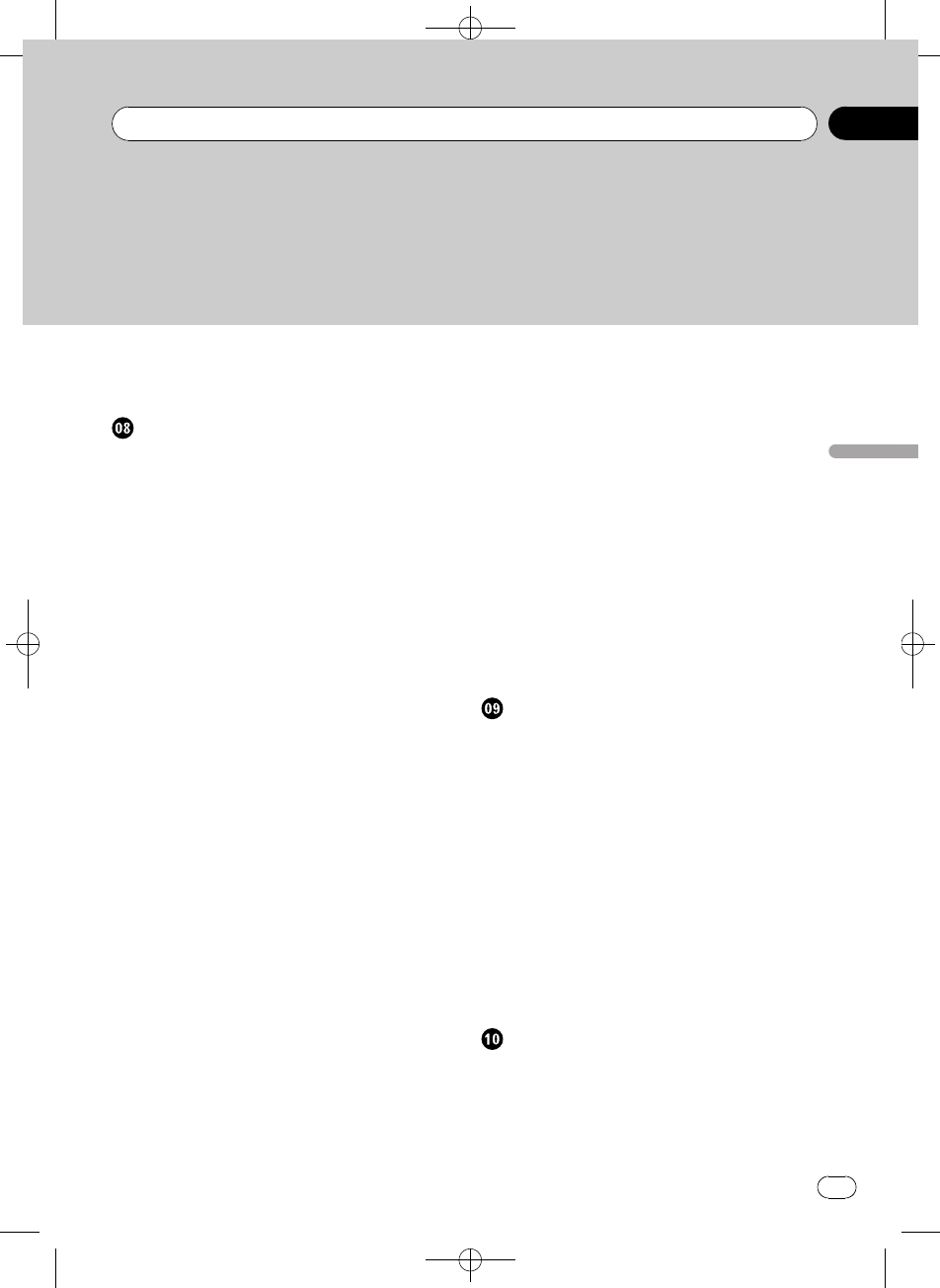
Black plate (143,1)
Uso de la función iPod de esta unidad desde
el iPod 165
Cambio de la velocidad del audiolibro 166
Uso de la tecnología inalámbrica
Bluetooth
Conexión de un dispositivo Bluetooth 167
–Introducción a las operaciones de
conexión 167
–Utilización de un dispositivo Bluetooth
para emparejar 168
–Emparejado desde esta unidad 168
–Desconexión de un dispositivo
Bluetooth 169
–Eliminación de un dispositivo
Bluetooth emparejado 169
–Conexión de un dispositivo Bluetooth
emparejado y selección de un
servicio 170
–Conexión automática con un
dispositivo Bluetooth 170
–Visualización de la versión del sistema
para tareas de reparación 170
–Visualización de la dirección BD
(Dispositivo Bluetooth) 171
–Edición del nombre del
dispositivo 171
–Introducción del código PIN para la
conexión inalámbrica Bluetooth 171
Audio Bluetooth 172
–Ajuste de audio Bluetooth 172
–Funciones básicas 172
–Introducción a las funciones
avanzadas 172
–Reproducción de canciones en un
reproductor de audio Bluetooth 173
–Para detener la reproducción 173
Teléfono Bluetooth 173
–Configuración de la función manos
libres 173
–Realización de una llamada
telefónica 174
–Aceptación de una llamada
telefónica 174
–Utilización de la lista de números de
teléfono 175
–Llamada a un número del directorio de
teléfonos 175
–Uso de las listas de llamadas perdidas,
recibidas y marcadas 176
–Introducción a las funciones
avanzadas 176
–Transferencia de entradas al directorio
de teléfonos 177
–Ajuste de respuesta automática 177
–Ajuste del volumen de escucha de la
parte a la que se llama 177
–Cambio del tono de llamada 178
–Realización de una llamada
introduciendo el número de
teléfono 178
–Ajuste del modo privado 178
Ajustes de audio
Introducción a los ajustes de audio 179
Uso del ajuste de balance 179
Uso del ecualizador 179
–Recuperación de las curvas de
ecualización 180
–Ajuste de las curvas de
ecualización 180
–Ajuste preciso de la curva de
ecualización 180
Ajuste de la sonoridad 181
Uso de la salida de subgraves 181
–Configuración de los ajustes de
subgraves 181
Uso del filtro de paso alto 182
Intensificación de los graves 182
Ajuste de los niveles de la fuente 182
Ajustes iniciales
Configuración de los ajustes iniciales 183
Selección del idioma 183
Ajuste de la fecha 183
Ajuste del reloj 183
Cambio del tono de advertencia 184
Cambio del ajuste auxiliar 184
<YRD5282-A/S>143
Es 143
Español
Índice
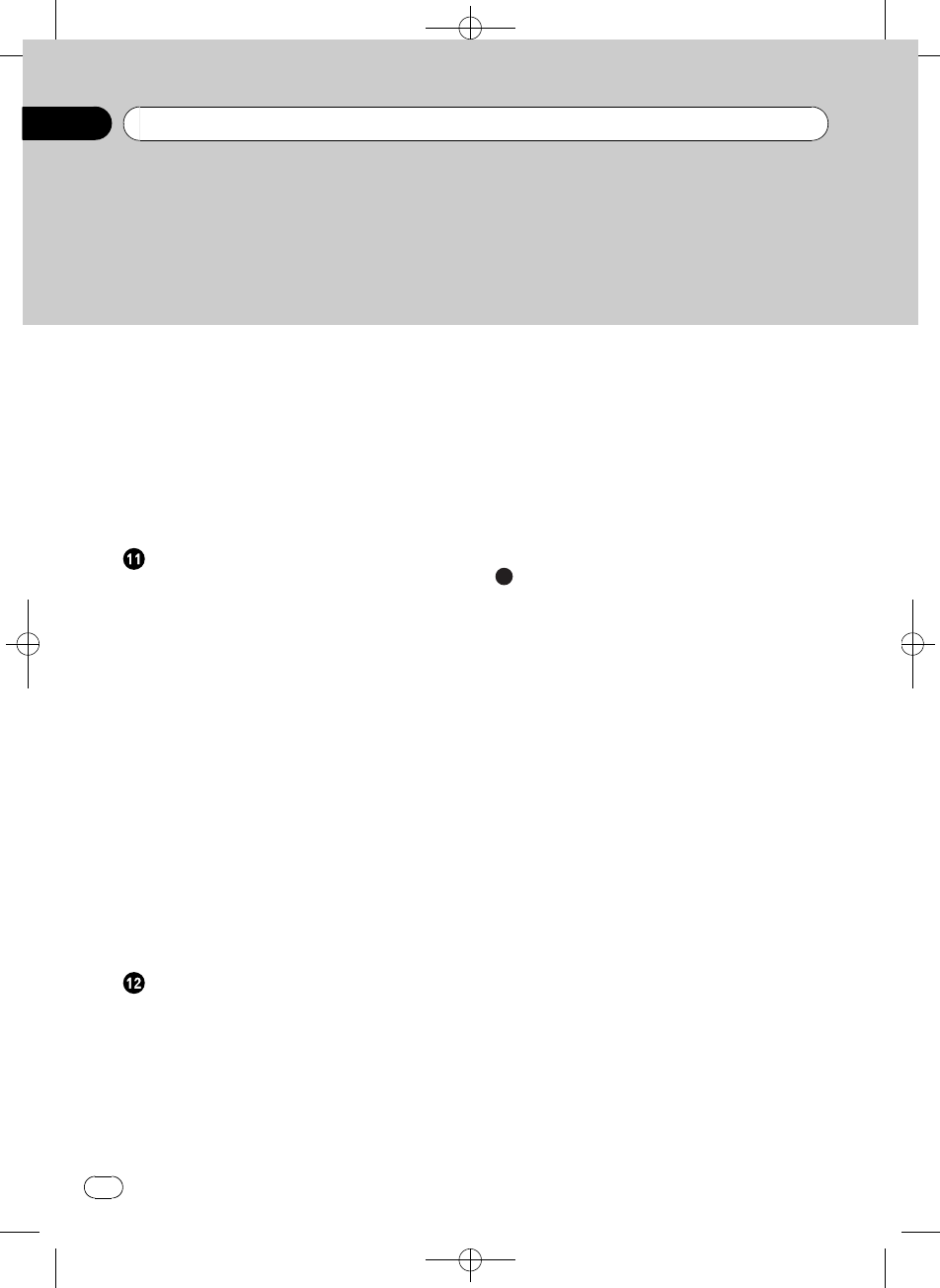
Black plate (144,1)
Ajuste de la salida posterior y la salida de
subgraves 184
Ajuste del amplificador de potencia
interno 185
Cambio del desplazamiento continuo 185
Activación de la fuente BT AUDIO 185
Reajuste del módulo de tecnología
inalámbrica Bluetooth 186
Actualización del software sobre la conexión
Bluetooth 186
Otras funciones
Uso de la fuente AUX 187
–Acerca de AUX1 (dispositivo auxiliar 1)
y AUX2 (dispositivo auxiliar 2) 187
–Fuente AUX1 (dispositivo auxiliar
1): 187
–Fuente AUX2 (dispositivo auxiliar
2): 187
–Selección de AUX como fuente 187
–Ajuste del título AUX 187
Activación y desactivación de la visualización
del reloj 187
Cambio de la indicación del display y la
iluminación de los botones 188
Función de notificación de recepción de SMS
(servicio de mensajes cortos) 188
Uso de la unidad externa 188
–Selección de la unidad externa como
fuente 188
–Funcionamiento básico 188
–Funciones avanzadas 189
Uso del botón PGM 189
Accesorios disponibles
Sintonizador de HD Radioä190
–Funciones básicas 190
–Almacenamiento y recuperación de
frecuencias 190
–Cambio de la visualización 190
–Introducción a las funciones
avanzadas 190
–Cambio del modo de búsqueda 190
–Cambio del modo de recepción 191
Reproductor de CD múltiple 191
–Funciones básicas 191
–Uso de las funciones CD TEXT 191
–Selección directa de una pista 191
–Introducción a las funciones
avanzadas 191
–Uso de la compresión y del enfatizador
de graves 192
–Uso de listas de reproducción ITS 193
–Uso de las funciones de títulos de
discos 194
Información adicional
Solución de problemas 196
Mensajes de error 196
Pautas para el manejo de discos y del
reproductor 198
Discos dobles 199
Compatibilidad con audio comprimido 199
Pautas para el manejo e información
complementaria 200
–Archivos de audio comprimido en el
disco 200
–Reproductor de audio USB/memoria
USB 200
Ejemplo de una jerarquía 201
–Secuencia de archivos de audio en el
disco 201
–Secuencia de archivos de audio en la
memoria USB 201
Compatibilidad con iPod 201
Acerca del manejo del iPod 202
–Acerca de los ajustes del iPod 202
Perfiles Bluetooth 202
Aviso de copyright y marcas
registradas 202
Especificaciones 205
<YRD5282-A/S>144
Índice
Es
144

Black plate (145,1)
Acerca de esta unidad
Las frecuencias del sintonizador de esta uni-
dad están asignadas para su uso en América
del norte. El uso en otras áreas puede causar
una recepción deficiente.
PRECAUCIÓN
!No permita que esta unidad entre en contacto
con líquidos. ya que podría ser motivo de des-
carga eléctrica. Además, el contacto con líqui-
dos puede causar daños en la unidad, humo y
sobrecalentamiento.
!Conserve este manual a mano para que
pueda consultar los procedimientos de uso y
las precauciones cuando sea necesario.
!Mantenga el volumen siempre lo suficiente-
mente bajo para poder escuchar los sonidos
procedentes del exterior del vehículo.
!Proteja esta unidad de la humedad.
!Si la batería se desconecta o se descarga, la
memoria preajustada se borrará y deberá pro-
gramarse de nuevo.
Acerca de este manual
Esta unidad incluye diversas funciones sofisti-
cadas que garantizan una recepción y un fun-
cionamiento de calidad superior. Por sus
características de diseño, todas las funciones
se pueden usar con gran facilidad; sin embar-
go, muchas de ellas precisan una explicación.
Este manual le ayudará a aprovechar todo el
potencial que ofrece esta unidad y a disfrutar
al máximo del placer de escuchar.
Le recomendamos que se familiarice con las
funciones y su operación leyendo el manual
antes de utilizar esta unidad. Es muy impor-
tante que lea y cumpla los mensajes de AD-
VERTENCIA yPRECAUCIÓN incluidos en
este manual.
Servicio posventa para
productos Pioneer
Póngase en contacto con el concesionario o
distribuidor al que compró esta unidad para
obtener el servicio posventa (incluidas las con-
diciones de garantía) o cualquier otra informa-
ción. En caso de que no esté disponible la
información necesaria, póngase en contacto
con las empresas enumeradas abajo:
No envíe su producto para su reparación a las
empresas cuyas direcciones se indican abajo
sin haberse puesto antes en contacto con
ellas.
EE.UU.
Pioneer Electronics (USA) Inc.
CUSTOMER SUPPORT DIVISION
P.O. Box 1760
Long Beach, CA 90801-1760
800-421-1404
CANADÁ
Pioneer Electronics of Canada, Inc.
CUSTOMER SATISFACTION DEPARTMENT
300 Allstate Parkway
Markham, Ontario L3R 0P2
1-877-283-5901
905-479-4411
Para obtener información sobre la garantía,
véase la hoja de Garantía limitada adjunta a
este producto.
Visite nuestro sitio web
Visítenos en la siguiente dirección:
http://www.pioneerelectronics.com
1 Registre su producto. Los datos de su compra
permanecerán archivados para que pueda
consultar esta información en caso de recla-
mar a la compañía de seguros por pérdida o
robo.
2 Reciba informes actualizados sobre los últi-
mos productos y tecnologías.
<YRD5282-A/S>145
Antes de comenzar
Es 145
Sección
Español
01
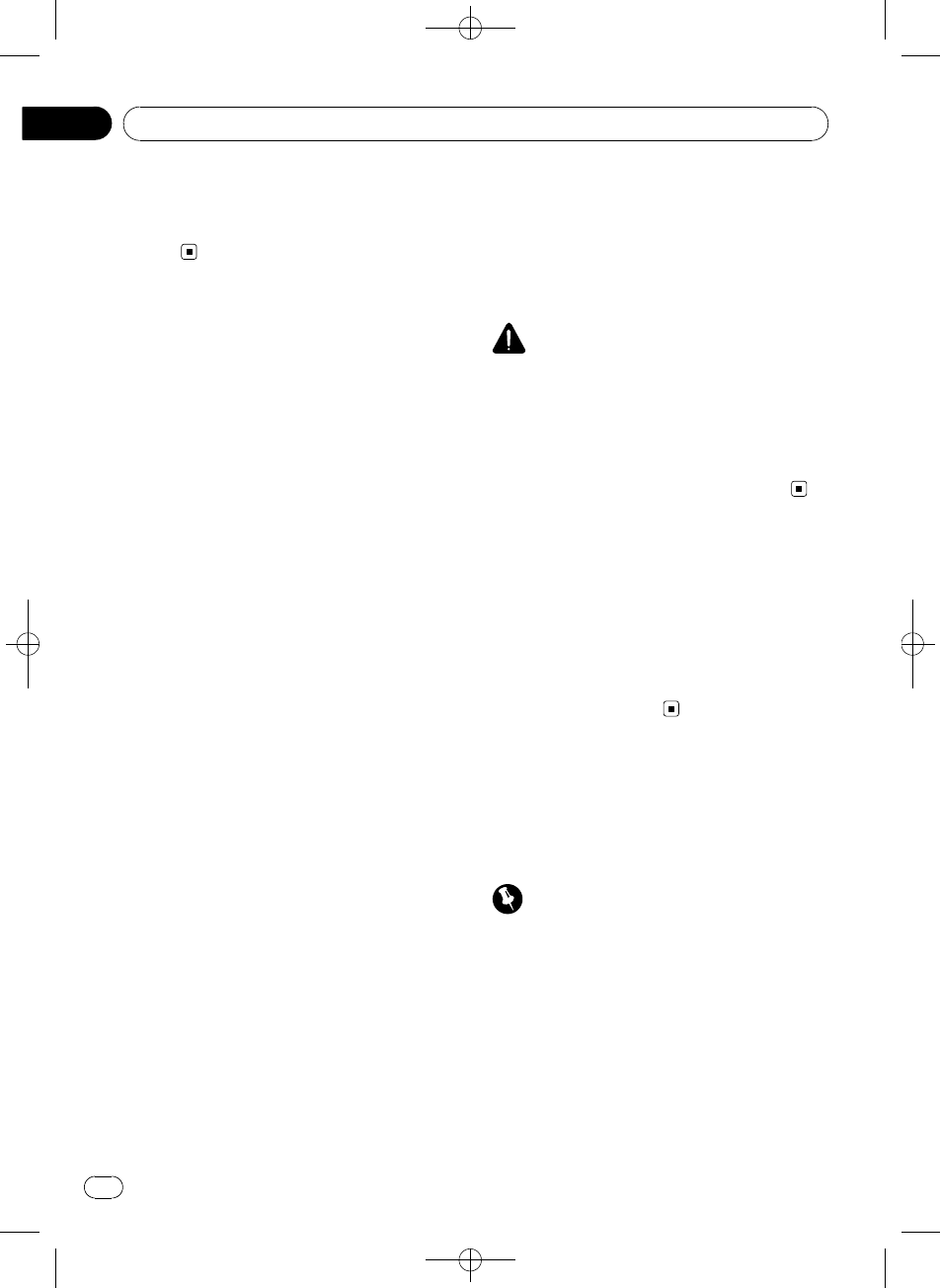
Black plate (146,1)
3 Descargue manuales de instrucciones, solici-
te catálogos de productos, busque nuevos
productos y disfrute de muchos beneficios
más.
Características
Esta unidad es compatible con múltiples for-
matos de archivo y dispositivos/soportes de al-
macenamiento.
Compatibilidad con formatos de
archivo
!WMA
!MP3
!AAC
!WAV
Para obtener información sobre la compatibili-
dad, consulte Compatibilidad con audio com-
primido en la página 199.
Compatibilidad con dispositivos/
soportes de almacenamiento
!CD/CD-R/CD-RW
!Reproductor de audio portátil USB/memo-
ria USB
Póngase en contacto con el fabricante para
obtener información sobre su reproductor de
audio portátil USB/memoria USB.
Para obtener información sobre dispositivos
compatibles, consulte Especificaciones en la
página 205.
Compatibilidad con iPod
Esta unidad permite controlar y escuchar can-
ciones en un iPod.
En este manual, se utiliza el término “iPod”
para denominar tanto a iPod como a iPhone.
Para obtener información sobre los modelos
de iPod compatibles, consulte Compatibilidad
con iPod en la página 201.
Función de teléfono de manos libres
Con esta unidad se puede utilizar sin proble-
mas la función de teléfono de manos libres,
gracias a la tecnología inalámbrica Bluetooth.
Compatibilidad con reproductor de
audio Bluetooth
Cuando utilice este equipo con un reproductor
de audio Bluetooth provisto de tecnología ina-
lámbrica Bluetooth, puede controlar el repro-
ductor de audio Bluetooth.
PRECAUCIÓN
!Pioneer no asume responsabilidades por la
pérdida de datos en la memoria USB/el repro-
ductor de audio portátil USB incluso si la pér-
dida ocurre durante el uso de esta unidad.
!Pioneer no asume responsabilidades por la
pérdida de datos en el iPod, incluso si la pérdi-
da ocurre durante el uso de esta unidad.
Entorno operativo
Esta unidad se debe utilizar dentro de los in-
tervalos de temperatura que se indican a con-
tinuación.
Intervalo de temperatura de funcionamiento:
-10 °C a +60 °C (14 °F a 140 °F)
Temperatura de prueba EN300328 ETC: -20 °C
a +55 °C (-4 °F a 131 °F)
Protección del producto
contra robo
Se puede extraer el panel delantero como me-
dida antirrobo.
Importante
!Proceda con cuidado al retirar o colocar el
panel delantero.
!Evite someter el panel delantero a impactos
excesivos.
!Mantenga el panel delantero fuera del alcan-
ce de la luz solar directa y no lo exponga a
temperaturas elevadas.
<YRD5282-A/S>146
Antes de comenzar
Es
146
Sección
01
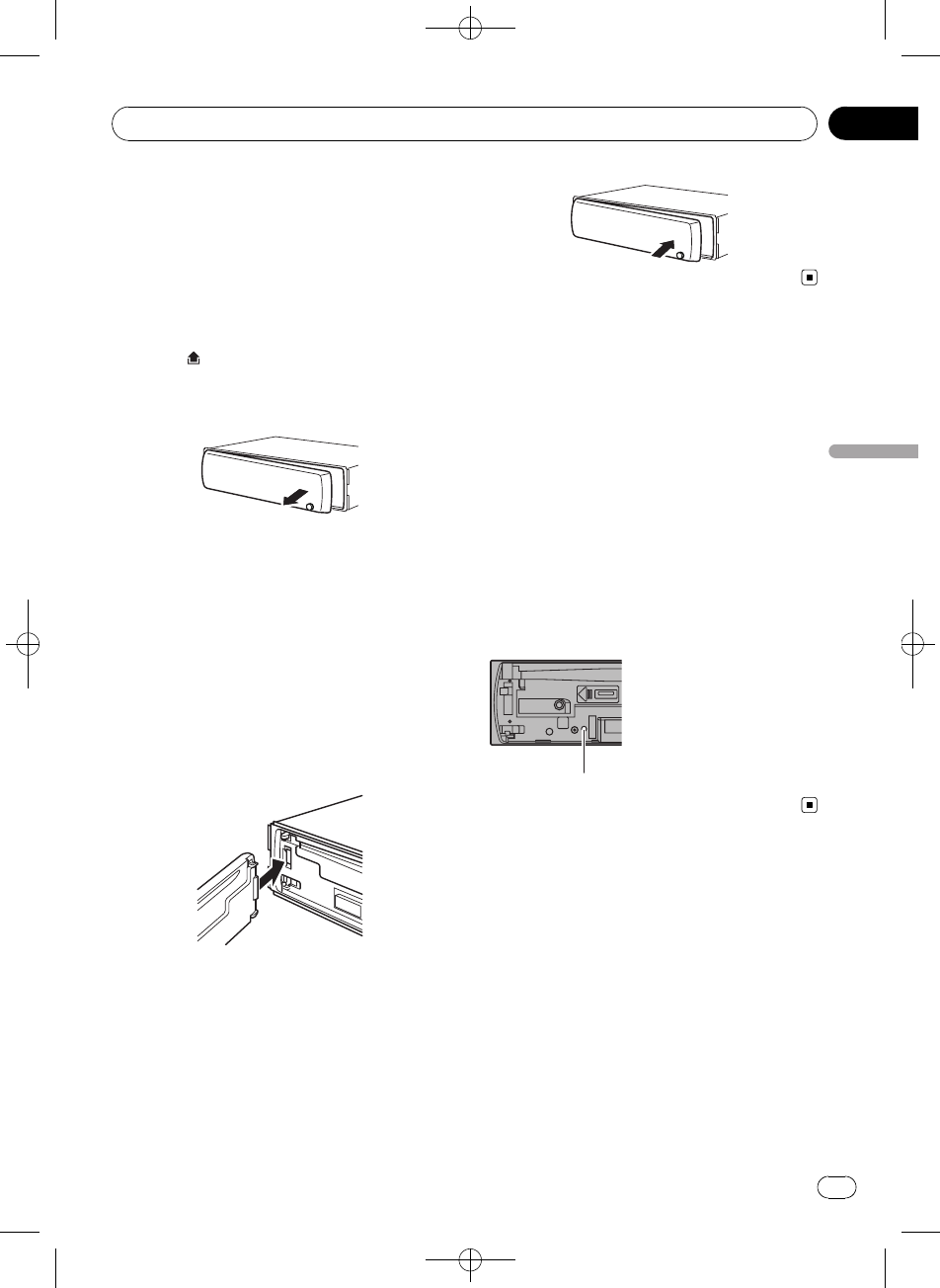
Black plate (147,1)
!Antes de extraer el panel delantero, asegúrese
de retirar el cable AUX/USB y el dispositivo
USB. Si no se retiran, puede dañarse la uni-
dad, los dispositivos que pueda haber conec-
tados o el interior del vehículo.
Extracción del panel delantero
1 Pulse (soltar) para liberar el panel
delantero.
2 Sujete el panel delantero y extráigalo.
3 Coloque el panel delantero en la funda
protectora provista para guardarlo de ma-
nera segura.
Colocación del panel delantero
1 Deslice el panel delantero hacia la iz-
quierda hasta que escuche un clic.
El panel delantero y la unidad principal que-
dan unidos por el lado izquierdo. Asegúrese
de que el panel delantero haya quedado unido
a la unidad principal.
2 Pulse el lado derecho del panel delante-
ro hasta que se ajuste correctamente.
#Si no puede fijar con éxito el panel delantero a
la unidad principal, inténtelo de nuevo. Si aplica
fuerza excesiva para fijar el panel delantero, éste
puede dañarse.
Reinicio del microprocesador
Se debe reiniciar el microprocesador si se pre-
sentan las siguientes condiciones:
!Antes de utilizar esta unidad por primera
vez después de su instalación
!Si la unidad no funciona correctamente
!Cuando aparecen mensajes extraños o in-
correctos en la pantalla
1 Extraiga el panel delantero.
Consulte Extracción del panel delantero en esta
página.
2 Pulse RESET con la punta de un bolígra-
fo u otro instrumento puntiagudo.
Botón RESET
<YRD5282-A/S>147
Antes de comenzar
Es 147
Sección
Español
01
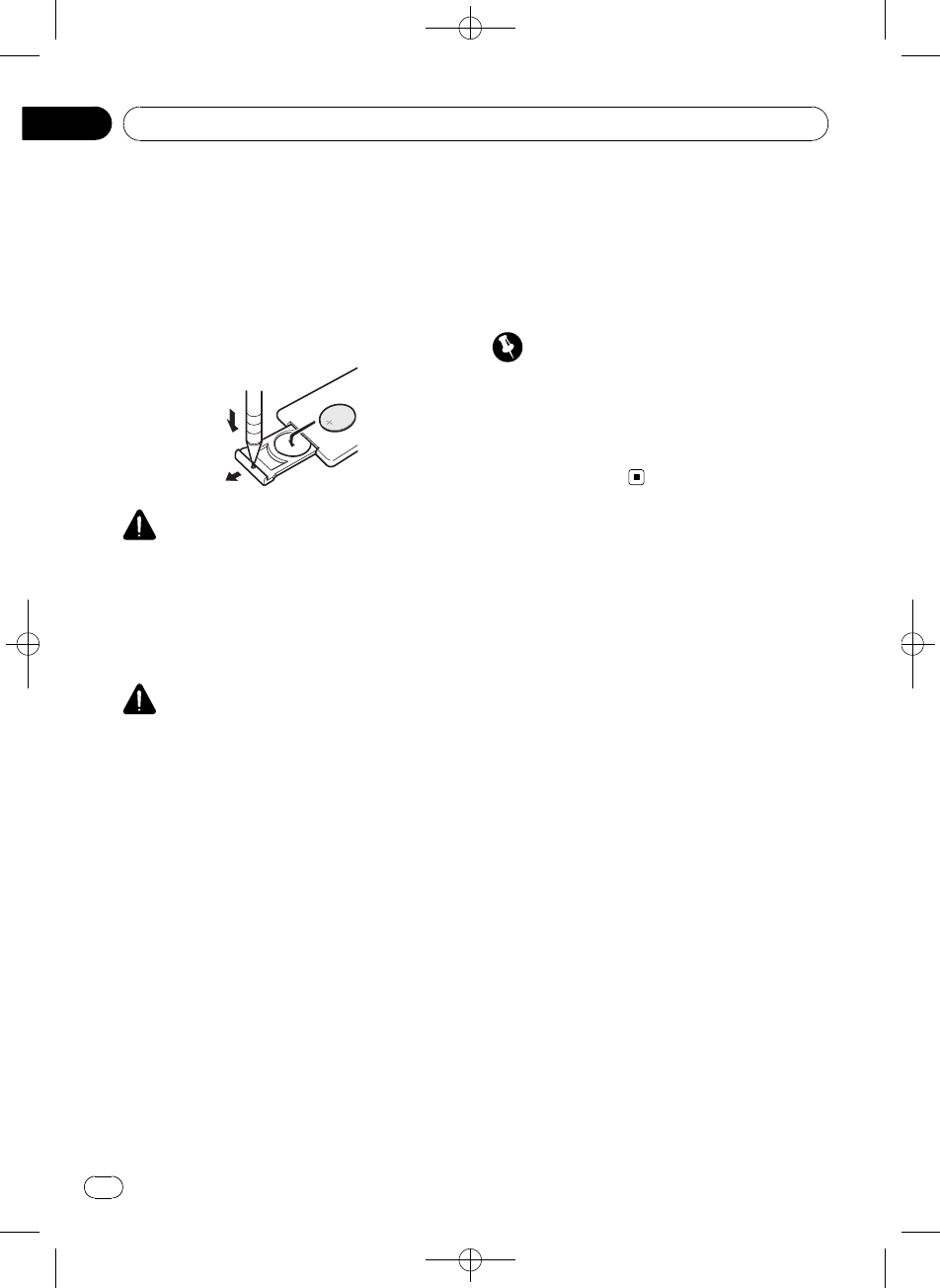
Black plate (148,1)
Uso y cuidado del mando a
distancia
Instalación de la batería
Deslice y extraiga la bandeja de la parte poste-
rior del mando a distancia e inserte la pila con
los polos positivo (+) y negativo (–) en la direc-
ción correcta.
ADVERTENCIA
!Mantenga la batería fuera del alcance de los
niños. En caso de ingestión accidental de
ésta, consulte a un médico de inmediato.
!Las pilas no deben exponerse a altas tempera-
turas ni fuentes de calor como el sol, fuego,
etc.
PRECAUCIÓN
!Utilice una sola batería de litio CR2025 (3 V).
!Extraiga la batería si no piensa utilizar el
mando a distancia durante un mes o más
tiempo.
!Si la pila se sustituye de forma incorrecta exis-
te riesgo de explosión. Reemplácela sólo por
una del mismo tipo, o equivalente.
!No manipule la batería con herramientas me-
tálicas.
!No guarde la pila con objetos metálicos.
!De producirse fugas en la pila, limpie comple-
tamente el mando a distancia e instale una
pila nueva.
!Para desechar las baterías usadas, cumpla
con los reglamentos gubernamentales o las
normas ambientales pertinentes de las institu-
ciones públicas aplicables en su país/zona.
Uso del mando a distancia
Posicione el mando a distancia hacia el panel
delantero para que funcione la unidad.
!Es posible que el mando a distancia no
funcione correctamente si lo expone a la
luz solar directa.
Importante
!No guarde el mando a distancia en lugares ex-
puestos a temperaturas elevadas o a la luz
solar directa.
!No deje caer el mando a distancia al suelo, ya
que puede quedar atascado debajo del freno
o del acelerador.
<YRD5282-A/S>148
Antes de comenzar
Es
148
Sección
01
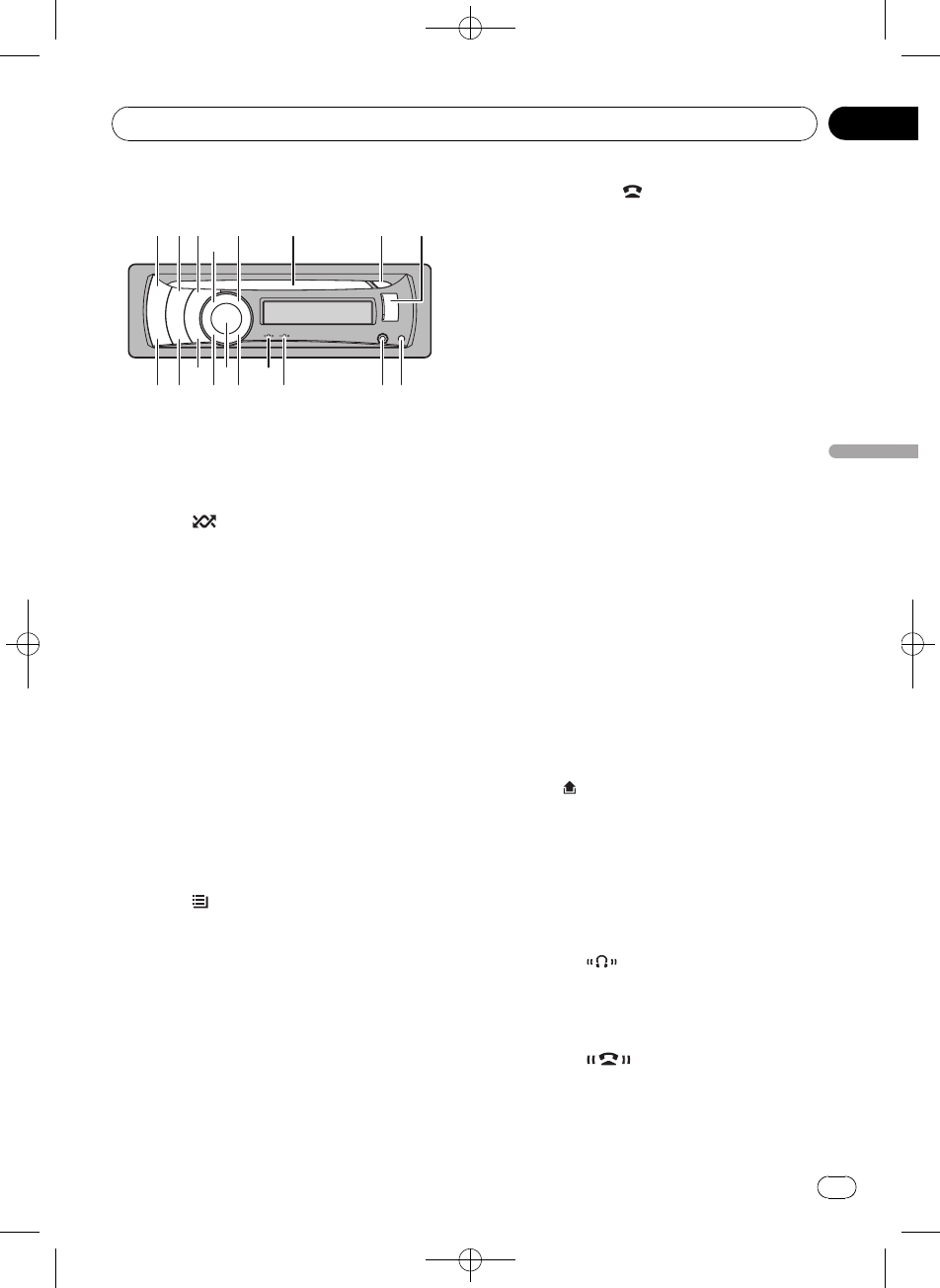
Black plate (149,1)
Unidad principal
1Botón SRC/OFF
Pulse este botón para visualizar todas las
fuentes disponibles. Manténgalo pulsado
para apagar la unidad.
2Botón /iPod
Pulse para activar o desactivar la función de
orden aleatorio al utilizar un CD o USB.
Cuando utilice un iPod, pulse para reprodu-
cir todas las pistas en orden aleatorio.
Mantenga pulsado para cambiar el modo
de control cuando utilice un iPod.
Para obtener más información, consulte
Uso de la función iPod de esta unidad desde
el iPod en la página 165.
3Botón SW/BASS
Pulse este botón para cambiar al menú de
ajuste de subgraves. Al utilizar el menú de
subgraves, pulse este botón para cambiar el
menú.
Manténgalo pulsado para cambiar al menú
de intensificación de graves.
4Botón /LIST
Presione este botón para visualizar la lista
de títulos de las pistas, la de carpetas, la de
ficheros o la de canales presintonizados,
según la fuente de que se trate.
Manténgalo pulsado para cambiar al modo
de reproducción de enlace cuando utilice
un iPod.
Para obtener más información, consulte Re-
producción de canciones relacionadas con la
canción que se está reproduciendo en la pá-
gina 165.
5Botón PHONE/ /BT MENU
Pulse para visualizar la lista del directorio
de teléfonos. Durante una llamada telefóni-
ca, pulse este botón para terminar una lla-
mada, rechazar una llamada entrante o
cancelar la realización de una llamada.
Manténgalo pulsado para seleccionar
TELEPHONE como fuente.
6Ranura de inserción de discos
Inserte un CD/CD-R/CD-RW a reproducir.
7Botón h(expulsar)
Pulse este botón para expulsar el CD/CD-R/
CD-RW.
8Puerto USB
Permite conectar un dispositivo de almace-
namiento USB y un iPod.
!Al conectarlo, abra la tapa del conector
USB.
!Utilice un cable USB Pioneer opcional
(CD-U50E) para conectar el reproductor
de audio USB/memoria USB al puerto
USB. Puesto que el reproductor de audio
USB/memoria USB se proyecta hacia
fuera de la unidad, es peligroso conec-
tarlo directamente.
No utilice el producto no autorizado.
9Botón (soltar)
Pulse este botón para extraer el panel fron-
tal de la unidad principal.
aConector de entrada AUX (conector es-
téreo de 3,5 mm)
Utilícelo para conectar un dispositivo auxi-
liar.
bIndicador
Se enciende cuando el reproductor de
audio Bluetooth está conectado a través de
tecnología inalámbrica Bluetooth.
cIndicador
Se enciende cuando su teléfono móvil está
conectado a través de tecnología inalámbri-
ca Bluetooth.
<YRD5282-A/S>149
Qué es cada cosa
Es 149
Sección
Español
02
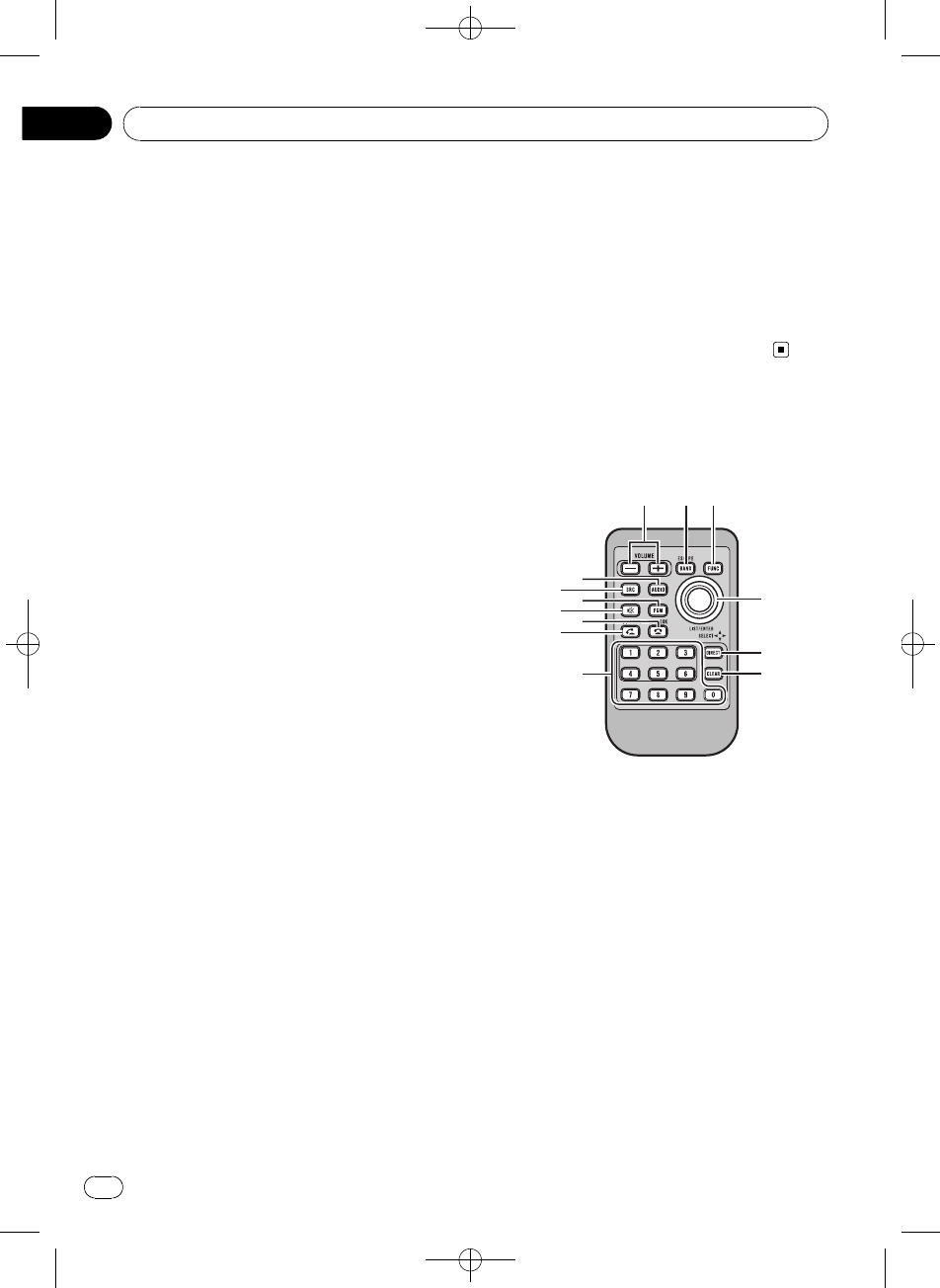
Black plate (150,1)
!Si se selecciona una fuente diferente a
TELEPHONE, parpadea mientras se utili-
za la función de teléfono manos libres.
dBotón MUTE/HOLD
Pulse para desactivar el sonido. Para activar
el sonido, pulse de nuevo.
Mientras habla por teléfono, pulse para
dejar la llamada en espera.
eMULTI-CONTROL
Muévalo para utilizar los controles de sinto-
nización por búsqueda manual, avance rápi-
do, retroceso y búsqueda de pista.
Cuando reciba una llamada, pulse para res-
ponder a la llamada entrante.
También se utilizan para controlar las fun-
ciones.
Gire el control para subir o bajar el volu-
men.
!Mientras utiliza la función de teléfono
manos libres, puede seleccionar
END VOLUME y alternar entre
END VOLUME yPRIVATE en FUNCTION
pulsando MULTI-CONTROL.
fBotón DISP/SCRL
Pulse este botón para seleccionar las dife-
rentes visualizaciones.
Manténgalo pulsado para desplazarse por
la información de texto.
gBotón S.Rtrv/SAT MODE
Pulse para cambiar los ajustes de advanced
sound retriever.
!Cuando se seleccionan un sintonizador
XM o SIRIUS como fuente, presione para
cambiar el modo de selección de canal.
!Cuando se selecciona un sintonizador
SIRIUS como fuente, mantenga presio-
nado para utilizar el modo de Repetición
Instantánea.
hBotón CLOCK/DISP OFF
Pulse este botón para cambiar a la visualiza-
ción del reloj.
Manténgalo pulsado para activar o desacti-
var la indicación de la pantalla y la ilumina-
ción de los botones.
iBotón BAND/ESC
Presione este botón para seleccionar entre
tres bandas FM y una banda AM.
Pulse este botón para volver a la visualiza-
ción normal cuando utilice el menú.
Mando a distancia
Las funciones se utilizan de la misma manera
que al usar los botones en la unidad principal.
jBotones VOLUME
Pulse este botón para subir o bajar el volu-
men.
kBotón FUNCTION
Pulse este botón para seleccionar las fun-
ciones.
lThumb pad
Muévalo para utilizar los controles de sinto-
nización por búsqueda manual, avance rápi-
do, retroceso y búsqueda de pista. También
se utilizan para controlar las funciones.
Las funciones son idénticas a las de
MULTI-CONTROL con la excepción del con-
trol de volumen.
<YRD5282-A/S>150
Qué es cada cosa
Es
150
Sección
02
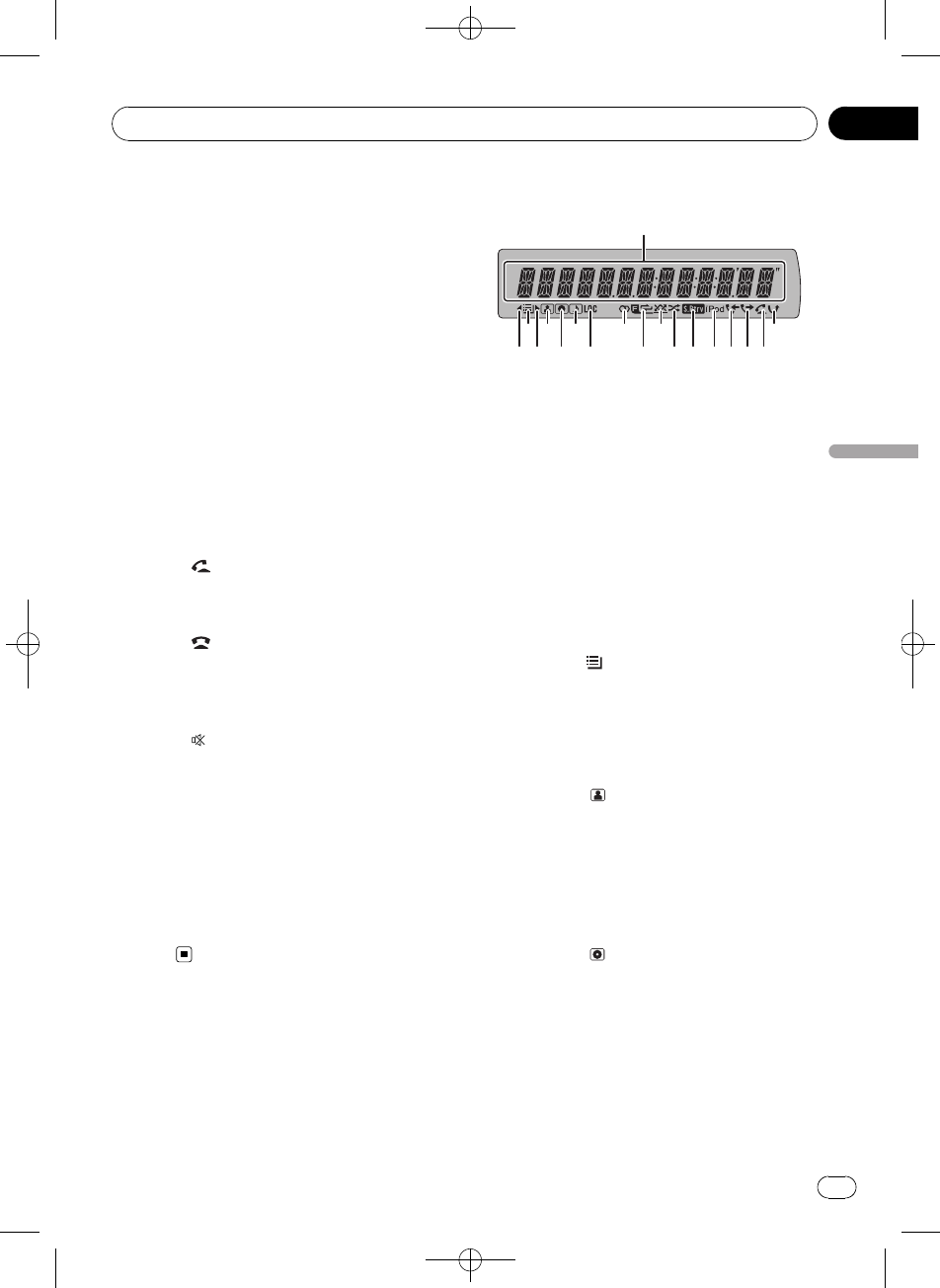
Black plate (151,1)
mBotón DIRECT
Pulse este botón para seleccionar directa-
mente la pista deseada.
Pulse para introducir un número de teléfono
mientras utiliza una fuente telefónica.
nBotón CLEAR
Presiónelo para cancelar el número ingresa-
do cuando se utilizan los botones 0a9.
oBotones 0 a 9
Pulse este botón para seleccionar directa-
mente la pista o el ajuste de presintonías
deseado. Los botones 1a6permiten mane-
jar el ajuste de presintonías del sintoniza-
dor.
Pulse para introducir un número de teléfono
mientras utiliza una fuente telefónica.
pBotón (desconectado)
Pulse para comenzar a hablar por teléfono
mientras utiliza una fuente telefónica.
qBotón (conectado)
Mientras utiliza la fuente telefónica, pulse
este botón para finalizar una llamada o re-
chazar una llamada entrante.
rBotón (silencio)
Pulse para desactivar el sonido. Para volver
a activarlo, pulse de nuevo.
sBotón PGM
Presione este botón para utilizar las funcio-
nes preprogramadas de cada fuente. (Con-
sulte Uso del botón PGM en la página 189.)
tBotón AUDIO
Pulse para seleccionar una función de
audio.
Indicación de pantalla
1Sección principal de la pantalla
Muestra la banda, frecuencia, tiempo de re-
producción transcurrido y otros ajustes.
!Sintonizador
Se muestran la banda y la frecuencia.
!Reproductor de CD incorporado, disposi-
tivo de almacenamiento USB, iPod
Se muestra el tiempo de reproducción
transcurrido e información de texto.
2Indicador c
Aparece cuando existe un nivel, carpeta o
menú superior.
3Indicador (lista)
Aparece cuando utiliza la función de lista.
4Indicador d
Aparece cuando existe un nivel, carpeta o
menú inferior.
5Indicador (intérprete)
Aparece cuando se muestra el nombre del
intérprete del disco (pista) en la sección
principal de la pantalla.
Aparece durante la búsqueda precisa de in-
térprete en la función de exploración del
iPod.
6Indicador (disco)
Aparece cuando se muestra el nombre del
disco (álbum) en la sección principal de la
pantalla.
Aparece durante la búsqueda precisa de
álbum en la función de exploración del
iPod.
<YRD5282-A/S>151
Qué es cada cosa
Es 151
Sección
Español
02
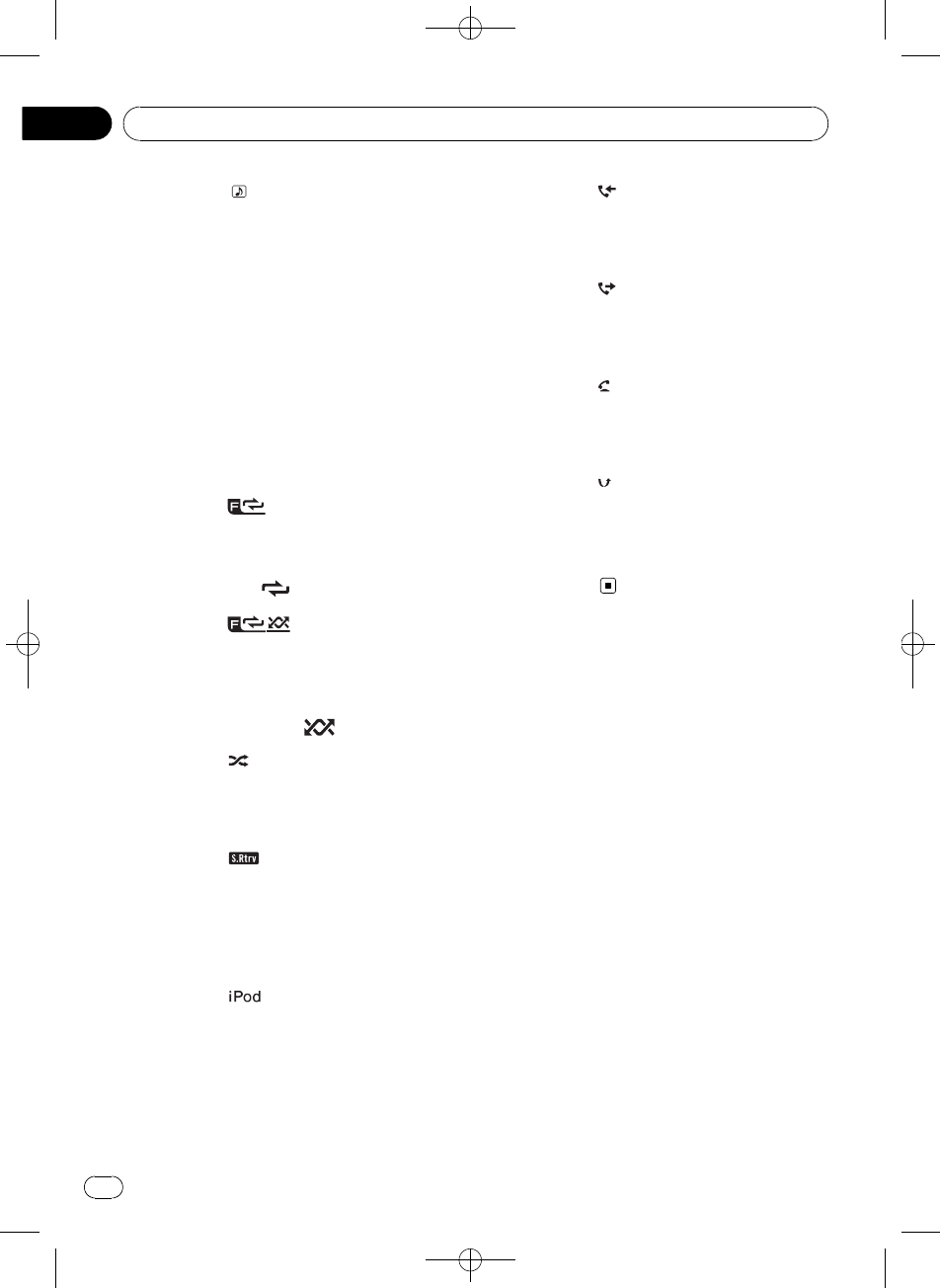
Black plate (152,1)
7Indicador (canción)
Aparece cuando se muestra el nombre de la
pista (canción) en la sección principal de la
pantalla.
Aparece durante la búsqueda precisa de
canción en la función de exploración del
iPod.
8Indicador LOC
Aparece cuando la sintonización por bús-
queda local está activada.
9Indicador 5(estéreo)
Aparece cuando la frecuencia seleccionada
se está transmitiendo en estéreo.
aIndicador (repetición de carpeta)
Aparece cuando la repetición de carpeta
está activada.
Cuando la función de repetición está activa-
da, sólo aparece .
bIndicador (orden aleatorio de
carpeta)
Aparece cuando el orden aleatorio de carpe-
ta está activado.
Cuando la función de orden aleatorio está
activada, sólo aparece .
cIndicador (selección aleatoria)
Aparece cuando la función de reproducción
aleatoria está activada mientras se seleccio-
na la fuente iPod.
dIndicador (Sound Retriever)
Aparece cuando la función Sound Retriever
está activada.
Para obtener más información, consulte Uti-
lización de advanced sound retriever en la pá-
gina 159.
eIndicador
Aparece cuando CONTROL (modo de con-
trol) está ajustado en IPOD.
Para obtener información sobre el modo de
control, consulte Uso de la función iPod de
esta unidad desde el iPod en la página 165.
fIndicador (llamada recibida)
Aparece al visualizar la lista de llamadas re-
cibidas mientras se selecciona la fuente del
teléfono.
gIndicador (llamada marcada)
Aparece al visualizar la lista de llamadas
marcadas mientras se selecciona la fuente
del teléfono.
hIndicador (respuesta automática)
Aparece cuando está activada la función de
respuesta automática (consulte Ajuste de
respuesta automática en la página 177).
iIndicador (llamada perdida)
Aparece cuando hay registros de llamadas
perdidas.
Aparece al visualizar la lista de llamadas
perdidas mientras se selecciona la fuente
del teléfono.
<YRD5282-A/S>152
Qué es cada cosa
Es
152
Sección
02
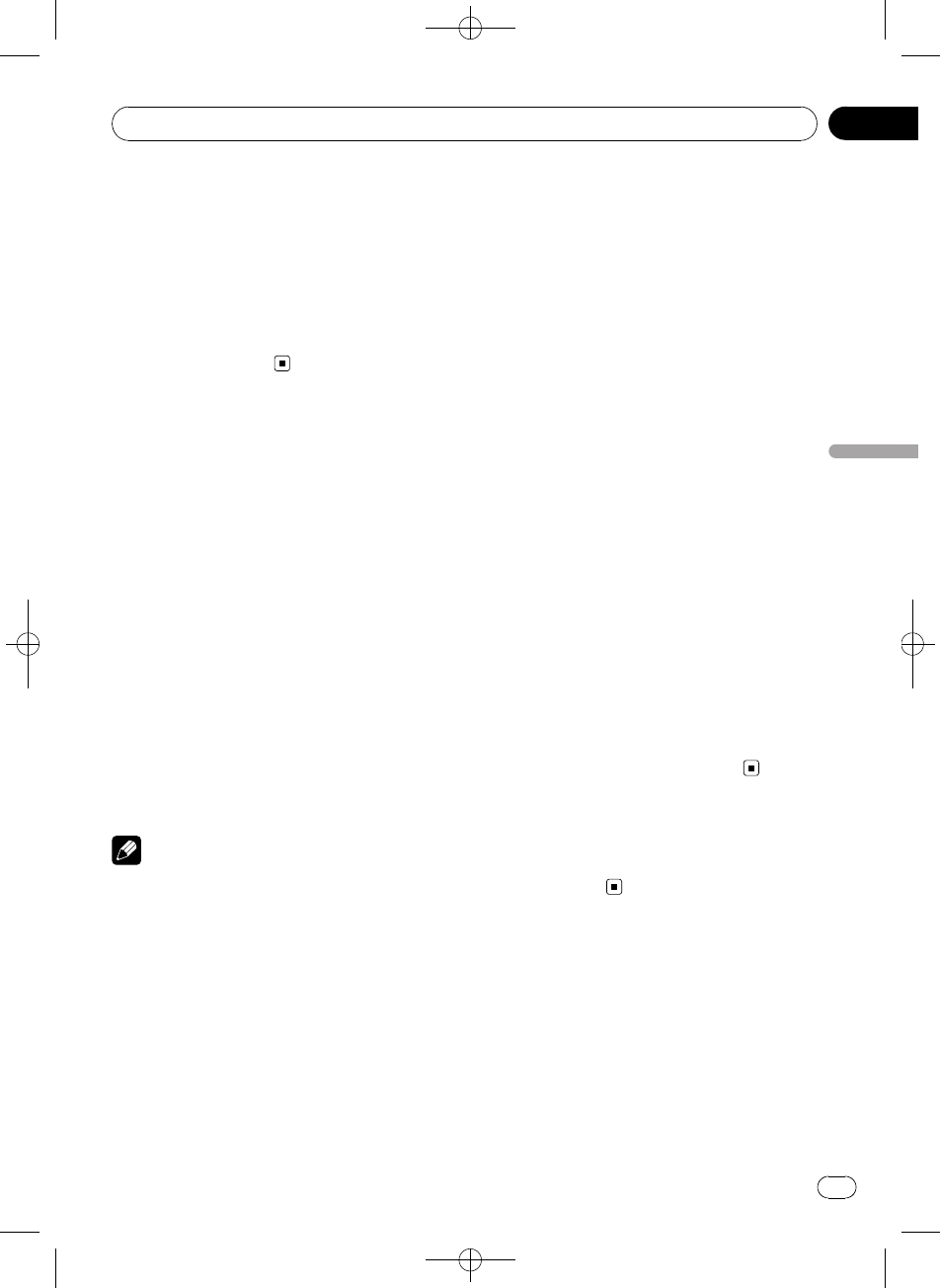
Black plate (153,1)
Encendido y apagado
Encendido de la unidad
%Pulse SRC/OFF para encender la unidad.
Apagado de la unidad
%Mantenga pulsado SRC/OFF hasta que
se apague la unidad.
Selección de una fuente
Puede seleccionar una fuente que quiera es-
cuchar. Para cambiar al reproductor de CD in-
corporado, coloque un disco en la unidad.
Consulte la página 156.
%Pulse SRC/OFF varias veces para alter-
nar entre las siguientes fuentes.
XM TUNER (sintonizador XM)—SIRIUS (sinto-
nizador SIRIUS)—HD RADIO (sintonizador de
HD Radio)—TUNER (sintonizador)—
COMPACT DISC (reproductor de CD incorpo-
rado)—MULTI CD (reproductor de CD múlti-
ple)—USB (dispositivo de almacenamiento
USB)/USB-IPOD (iPod conectado por entrada
USB)—EXTERNAL (unidad externa 1)—
EXTERNAL (unidad externa 2)—AUX (unidad
auxiliar 1)—AUX (unidad auxiliar 2)—
BT AUDIO (audio Bluetooth)
Notas
!En los siguientes casos, la fuente sonora no
cambiará.
—Cuando no hay conectada ninguna unidad
correspondiente a la fuente seleccionada.
—Cuando no hay disco o cargador en el re-
productor.
—Cuando AUX (entrada auxiliar) está apaga-
da (consulte la página 184).
—Cuando la fuente BT AUDIO está desacti-
vada (consulte Activación de la fuente
BT AUDIO en la página 185).
!Si el sintonizador de HD Radio se conecta a
esta unidad, se salta la fuente del sintoniza-
dor.
!Cuando un dispositivo de almacenamiento
USB o un iPod no está conectado al puerto
USB de esta unidad, se visualiza NO DEVICE.
!La unidad auxiliar 1 está activada de forma
predeterminada. Desactive la unidad auxiliar
1 cuando no la utilice (consulte Cambio del
ajuste auxiliar en la página 184).
!Si el reproductor de audio portátil se carga
mediante la fuente de alimentación CC del ve-
hículo mientras se conecta a la entrada AUX,
puede generarse cierto ruido. En este caso,
detenga la carga.
!Por unidad externa se entiende un producto
Pioneer (como el que pueda estar disponible
en el futuro) que, si bien es incompatible
como fuente, permite el control de funciones
básicas con esta unidad. Dos unidades exter-
nas se pueden controlar con esta unidad.
Cuando se conectan dos unidades externas,
la unidad les asigna automáticamente la uni-
dad externa 1 o la unidad externa 2.
!Si el cable azul/blanco de esta unidad está co-
nectado al terminal de control del relé de la
antena automática del vehículo, la antena se
extiende cuando se enciende el equipo. Para
retraer la antena, apague la fuente.
Ajuste del volumen
%Gire MULTI-CONTROL para ajustar el
nivel de sonido.
<YRD5282-A/S>153
Funciones básicas
Es 153
Sección
Español
03
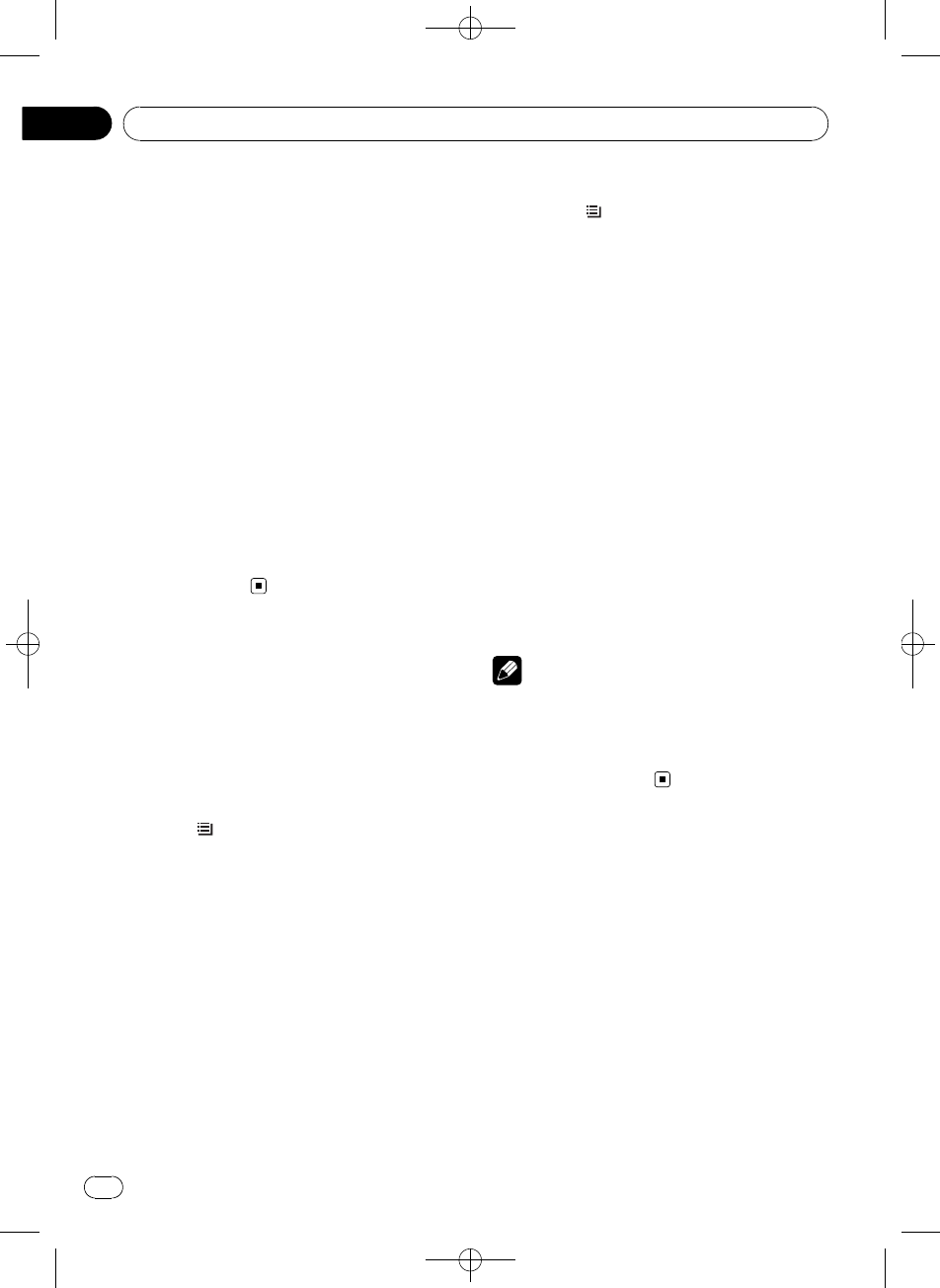
Black plate (154,1)
Funciones básicas
%Selección de una banda
Pulse BAND/ESC.
#Se puede seleccionar la banda de entre FM1,
FM2,FM3 oAM.
%Sintonización manual (paso a paso)
Pulse MULTI-CONTROL izquierda o derecha.
%Sintonización por búsqueda
Mantenga pulsado MULTI-CONTROL hacia iz-
quierda o derecha y luego suéltelo.
#Se puede cancelar la sintonización por bús-
queda pulsando MULTI-CONTROL izquierda o
derecha.
#Al mantener pulsado MULTI-CONTROL iz-
quierda o derecha se pueden saltar las emisoras.
La sintonización por búsqueda comienza inme-
diatamente después de soltar
MULTI-CONTROL.
Almacenamiento y
recuperación de frecuencias
Se pueden almacenar con facilidad hasta seis
frecuencias de emisoras para recuperarlas
posteriormente.
!En la memoria se pueden almacenar seis
emisoras de cada banda.
1 Pulse /LIST.
Se muestra la pantalla de ajuste de presinto-
nías.
2 Utilice MULTI-CONTROL para almacenar
la frecuencia seleccionada en la memoria.
Gire el control para cambiar el número de pre-
sintonía. Manténgalo pulsado para almace-
narla.
3 Utilice MULTI-CONTROL para seleccio-
nar la emisora deseada.
Gire el control para cambiar de emisora. Pulse
para seleccionar.
#También puede cambiar la emisora pulsando
MULTI-CONTROL arriba o abajo.
#Para volver a la visualización normal, pulse
BAND/ESC o/LIST.
#Si no se utiliza la lista en unos 30 segundos,
la pantalla volverá automáticamente a la visuali-
zación normal.
Uso del mando a distancia
%Cuando encuentre la frecuencia que
desea almacenar en la memoria, presione
uno de los botones de ajuste de presinto-
nías 1 a 6 y manténgalo presionado hasta
que el número de presintonía deje de des-
tellar.
El número seleccionado destellará en el indi-
cador del número de presintonía y quedará ilu-
minado. La frecuencia de la emisora de radio
seleccionada se ha almacenado en la memo-
ria.
La próxima vez que presione el mismo botón
de ajuste de presintonías, la memoria recupe-
rará la frecuencia de la emisora.
Nota
También se pueden recuperar las frecuencias de
las emisoras de radio asignadas a los números
de ajuste de presintonías pulsando
MULTI-CONTROL arriba o abajo durante la visua-
lización de frecuencias.
Introducción a las
funciones avanzadas
1 Pulse MULTI-CONTROL para visualizar
el menú principal.
2 Utilice MULTI-CONTROL para seleccio-
nar FUNCTION.
Haga girar el control para cambiar la opción
de menú. Pulse para seleccionar.
Se visualiza el menú de funciones.
<YRD5282-A/S>154
Sintonizador
Es
154
Sección
04
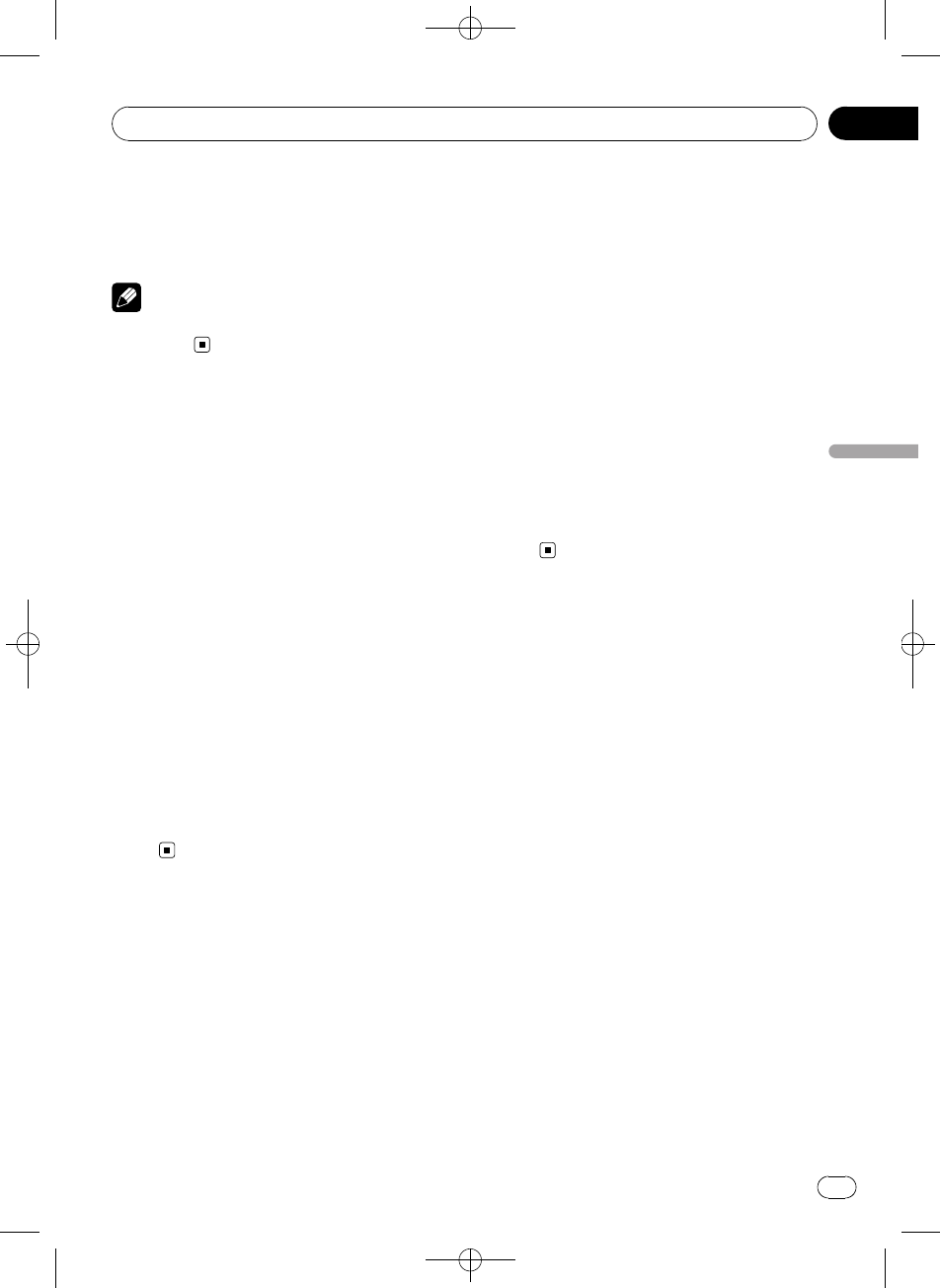
Black plate (155,1)
3 Gire MULTI-CONTROL para seleccionar
la función.
BSM (memoria de las mejores emisoras)—
LOCAL (sintonización por búsqueda local)
Nota
Para volver a la visualización normal, pulse
BAND/ESC.
Almacenamiento de las
frecuencias de radio de
mayor intensidad
La función BSM (memoria de las mejores emi-
soras) permite guardar automáticamente las
seis frecuencias de emisoras de mayor inten-
sidad.
1 Visualice el menú de funciones.
Consulte Introducción a las funciones avan-
zadas en la página anterior.
2 Utilice MULTI-CONTROL para seleccio-
nar BSM en el menú de funciones.
3 Pulse MULTI-CONTROL para activar la
función BSM.
Las seis frecuencias de emisoras de mayor in-
tensidad se almacenarán en orden según la
intensidad de las señales.
#Para cancelar, pulse MULTI-CONTROL de
nuevo.
Sintonización de señales
intensas
La sintonización por búsqueda local le permite
sintonizar sólo las emisoras de radio con seña-
les lo suficientemente fuertes como para ase-
gurar una recepción adecuada.
1 Visualice el menú de funciones.
Consulte Introducción a las funciones avan-
zadas en la página anterior.
2 Utilice MULTI-CONTROL para seleccio-
nar LOCAL en el menú de funciones.
3 Pulse MULTI-CONTROL para activar la
sintonización por búsqueda local.
#Vuelva a pulsar MULTI-CONTROL para desac-
tivar la sintonización por búsqueda local.
4 Pulse MULTI-CONTROL izquierda o de-
recha para ajustar la sensibilidad.
FM: LEVEL1—LEVEL2—LEVEL3—LEVEL4
AM: LEVEL1—LEVEL2
El ajuste de número mayor se corresponde
con el nivel superior. El ajuste de nivel superior
sólo permite recibir las emisoras con las seña-
les más intensas, mientras que los ajustes
más bajos permiten recibir de manera progre-
siva las emisoras con las señales más
débiles.
<YRD5282-A/S>155
Sintonizador
Es 155
Sección
Español
04
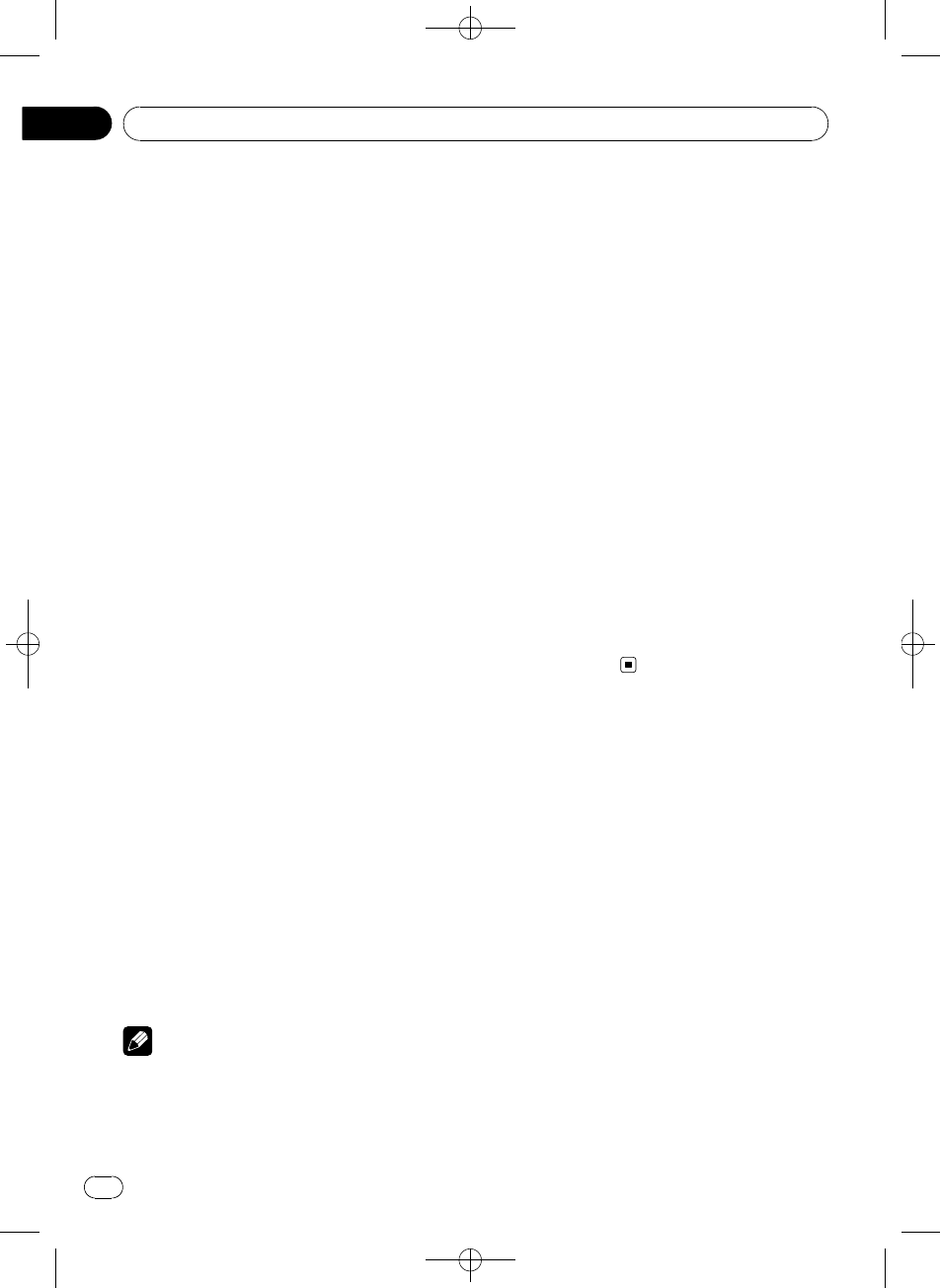
Black plate (156,1)
Funciones básicas
%Introducción de un CD/CD-R/CD-RW en
la ranura de carga de discos
La reproducción comenzará automáticamen-
te.
#Cuando inserte un CD/CD-R/CD-RW, colo-
que el lado de la etiqueta del disco hacia arri-
ba.
%Expulsión de un CD/CD-R/CD-RW
Pulse h(expulsar).
%Selección de una carpeta
Pulse MULTI-CONTROL arriba o abajo.
#No se puede seleccionar una carpeta que no
tenga un archivo de audio comprimido grabado
en ella.
%Selección de una pista
Pulse MULTI-CONTROL izquierda o derecha.
%Avance rápido o retroceso
Pulse y mantenga pulsado MULTI-CONTROL
izquierda o derecha.
#Al reproducir audio comprimido, no hay soni-
do en el avance rápido o en el retroceso.
%Regreso a la carpeta raíz
Mantenga pulsado BAND/ESC.
#Si la carpeta 01 (RAÍZ) no contiene archivos,
la reproducción se inicia en la carpeta 02.
%Cambio entre audio comprimido y CD-
DA
Pulse BAND/ESC.
#Esta operación sólo está disponible cuando
reproduce un CD-EXTRA o un CD de MODO
MIXTO.
#Si se alterna entre audio comprimido y CD-
DA, la reproducción comienza en la primera pista
del disco.
Notas
!El reproductor de CD incorporado puede re-
producir CD de audio y audio comprimido gra-
bado en un CD-ROM. (Consulte la sección
siguiente para los archivos que se pueden re-
producir. Consulte la página 200).
!Lea las precauciones relativas al reproductor
y a los discos en la siguiente sección. Consul-
te la página 198.
!Después de insertar un disco, pulse SRC/OFF
para seleccionar el reproductor de CD incor-
porado.
!A veces se produce cierto retraso entre el co-
mienzo de la reproducción de un disco y la
emisión del sonido. Durante la lectura inicial,
se visualiza FORMAT READ.
!Si aparece un mensaje de error, consulte Men-
sajes de error en la página 196.
!La reproducción se realiza por orden del nú-
mero de archivo. Se saltan las carpetas que
no tienen archivos. (Si la carpeta 01 (RAÍZ) no
contiene archivos, la reproducción se inicia
en la carpeta 02).
!Se puede expulsar el CD pulsando el botón h
(expulsar) y manteniéndolo pulsado con el
panel frontal en la posición adecuada, cuando
la carga o expulsión de CD no funciona
correctamente.
Visualización de información
de texto en el disco
%Pulse DISP/SCRL para seleccionar la in-
formación de texto deseada.
Para CD con título introducido
Tiempo de reproducción—título del disco
Para discos CD TEXT
Tiempo de reproducción—título del disco—
nombre del intérprete del disco—título de la
pista—nombre del intérprete de la pista
Para WMA/MP3/AAC
Tiempo de reproducción—nombre de la carpe-
ta—nombre del archivo—título de la pista—
nombre del intérprete—título del álbum—co-
mentarios—velocidad de grabación—núme-
ros de carpeta y archivo
<YRD5282-A/S>156
Reproductor de CD incorporado
Es
156
Sección
05
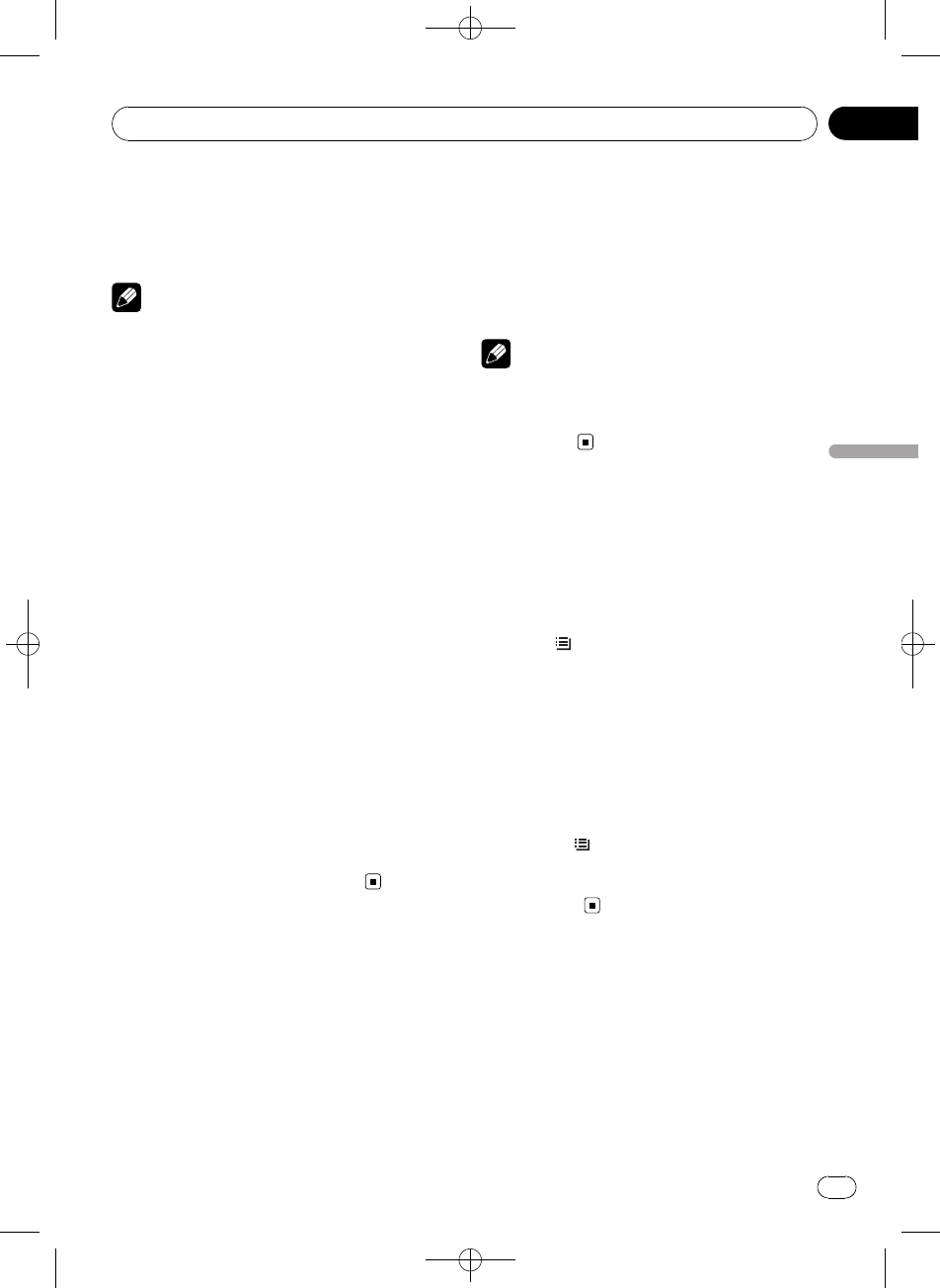
Black plate (157,1)
Para WAV
Tiempo de reproducción—nombre de carpeta
—nombre de archivo—frecuencia de mues-
treo—números de carpeta y archivo
Notas
!Puede desplazarse hacia la izquierda del título
manteniendo pulsado DISP/SCRL.
!Un CD de audio que contiene determinada in-
formación como texto y/o números es un CD
TEXT.
!Si los caracteres grabados en el archivo de
audio no son compatibles con esta unidad, no
aparecerán en la pantalla.
!Si la información específica no se graba en
un disco, no se visualizará el título o el nom-
bre.
!Es posible que la información de texto de al-
gunos archivos de audio no se visualice co-
rrectamente.
!Según sea la versión de iTunes utilizada para
grabar archivos MP3 en un disco, es posible
que no se visualice correctamente la informa-
ción de los comentarios.
!Según la versión de Windows MediaäPlayer
utilizada para codificar los archivos WMA, es
posible que no se visualicen correctamente
los nombres de álbumes y demás información
de texto.
!Si se activa la función de desplazamiento con-
tinuo en el ajuste inicial, la información de
texto se desplazará de manera ininterrumpida
por la pantalla. Consulte Cambio del desplaza-
miento continuo en la página 185.
Selección directa de una pista
Al utilizar el mando a distancia, se puede se-
leccionar directamente una pista ingresando
el número de la pista deseada.
Cuando se reproducen ficheros de audio,
puede seleccionar pistas en la carpeta actual.
1 Presione DIRECT.
Se visualiza en el display el área para ingresar
el número de pista.
2 Presione 0 a 9 para ingresar el número
de pista deseado.
#Se puede cancelar el número ingresado pre-
sionando CLEAR.
3 Presione DIRECT.
Se reproducirá la pista del número ingresado.
Nota
Después de acceder al modo de ingreso de nú-
meros, si no realiza una operación en unos ocho
segundos, el modo se cancelará auto-
máticamente.
Selección de pistas de la
lista de títulos de las pistas
Esta función le permite ver la lista de los títu-
los de las pistas en un disco CD TEXT y selec-
cionar uno de ellos para su reproducción.
1 Pulse /LIST para cambiar al modo de
lista de títulos de las pistas.
2 Utilice MULTI-CONTROL para seleccio-
nar el título de la pista deseada.
Gire el control para cambiar el título de la
pista. Presiónelo para iniciar la reproducción.
#También puede cambiar el título de la pista
pulsando MULTI-CONTROL arriba o abajo.
#Para volver a la visualización normal, pulse
BAND/ESC o/LIST.
#Si no se utiliza la lista en unos 30 segundos,
la pantalla volverá automáticamente a la visuali-
zación normal.
<YRD5282-A/S>157
Reproductor de CD incorporado
Es 157
Sección
Español
05
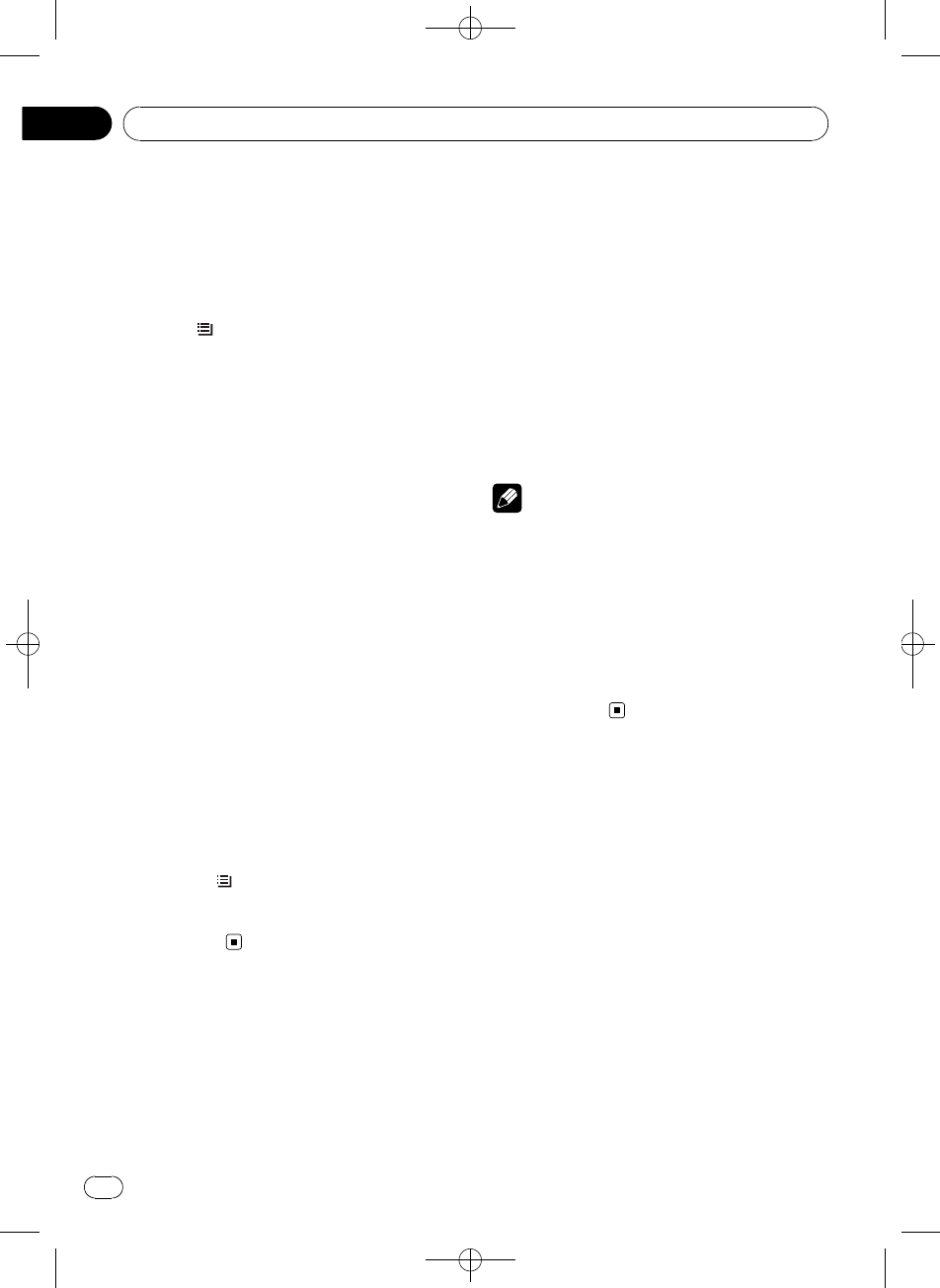
Black plate (158,1)
Selección de archivos de la
lista de nombres de archivos
Esta función le permite ver la lista de nombres
de los archivos (o de las carpetas) y seleccio-
nar uno de ellos para su reproducción.
1 Pulse /LIST para cambiar al modo de
lista de nombres de archivos.
Los nombres de los archivos y las carpetas
aparecen en la pantalla.
2 Utilice MULTI-CONTROL para seleccio-
nar el nombre del archivo deseado (o de la
carpeta deseada).
Gire el control para cambiar el nombre del ar-
chivo o carpeta.
—tras seleccionar un archivo, pulse para re-
producirlo.
—tras seleccionar una carpeta, pulse para ver
una lista de archivos (o carpetas) en la car-
peta seleccionada.
—tras seleccionar una carpeta, mantenga
pulsando para reproducir una canción en
la carpeta seleccionada.
#También puede reproducir el archivo pulsando
MULTI-CONTROL derecha.
#También puede reproducir una canción en la
carpeta seleccionada manteniendo pulsado
MULTI-CONTROL derecha.
#Para volver a la lista anterior (la carpeta de un
nivel superior), pulse MULTI-CONTROL izquier-
da.
#Para volver a la visualización normal, pulse
BAND/ESC o/LIST.
#Si no se utiliza la lista en unos 30 segundos,
la pantalla volverá automáticamente a la visuali-
zación normal.
Introducción a las
funciones avanzadas
1 Pulse MULTI-CONTROL para visualizar
el menú principal.
2 Utilice MULTI-CONTROL para seleccio-
nar FUNCTION.
Haga girar el control para cambiar la opción
de menú. Pulse para seleccionar.
Se visualiza el menú de funciones.
3 Gire MULTI-CONTROL para seleccionar
la función.
REPEAT (repetición de reproducción)—
RANDOM (reproducción aleatoria)—SCAN
(reproducción con exploración)—PAUSE
(pausa)—S.RTRV (advanced sound retriever)
—TITLE INPUT (introducción de títulos de dis-
cos)
Notas
!Para volver a la visualización normal, pulse
BAND/ESC.
!Si no se utilizan las funciones exceptuando
TITLE INPUT en unos 30 segundos, la pantalla
volverá automáticamente a la visualización
normal.
!Durante la reproducción de un disco de audio
comprimido o un disco CD TEXT, no se puede
cambiar a la pantalla de introducción de títu-
los de discos.
Selección de una gama de
repetición de reproducción
1 Visualice el menú de funciones.
Consulte Introducción a las funciones avan-
zadas en esta página.
2 Utilice MULTI-CONTROL para seleccio-
nar REPEAT en el menú de funciones.
3 Pulse MULTI-CONTROL para seleccionar
la gama de repetición.
!DISC–Repite todas las pistas
!TRACK –Repite la pista actual
!FOLDER –Repite la carpeta actual
#Si selecciona otra carpeta durante la repeti-
ción de reproducción, la gama de repetición cam-
bia a repetición de disco.
<YRD5282-A/S>158
Reproductor de CD incorporado
Es
158
Sección
05
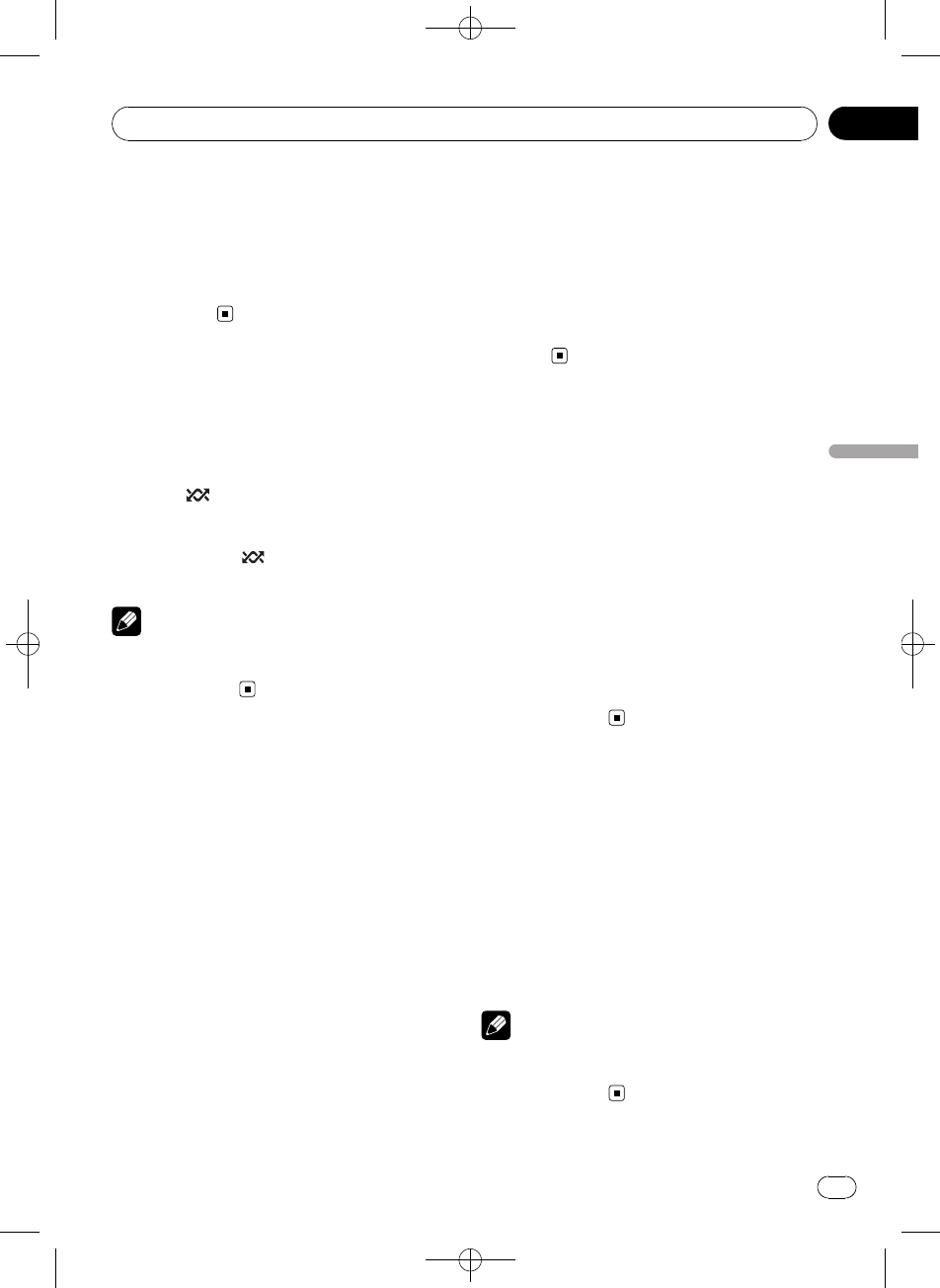
Black plate (159,1)
#Si realiza una búsqueda de pista o utiliza la
función de avance rápido/retroceso durante
TRACK (repetición de pista), la gama de repeti-
ción de reproducción cambia a disco/carpeta.
#Cuando se selecciona FOLDER (repetición de
carpeta), no se puede reproducir una subcarpeta
de esa carpeta.
Reproducción de las pistas
en orden aleatorio
Las pistas de una gama de repetición seleccio-
nada se reproducen en orden aleatorio.
%Pulse /iPod para activar la reproduc-
ción aleatoria.
Las pistas se reproducirán en orden aleatorio.
#Vuelva a pulsar /iPod para desactivar la re-
producción aleatoria.
Nota
También puede activar o desactivar esta función
en el menú que aparece mediante el
MULTI-CONTROL.
Exploración de carpetas y
pistas
La reproducción con exploración busca la
canción dentro de la gama de repetición se-
leccionada.
1 Visualice el menú de funciones.
Consulte Introducción a las funciones avan-
zadas en la página anterior.
2 Utilice MULTI-CONTROL para seleccio-
nar SCAN en el menú de funciones.
3 Pulse MULTI-CONTROL para activar la
reproducción con exploración.
Se reproducirán los primeros 10 segundos de
cada pista.
4 Cuando encuentre la pista deseada,
pulse MULTI-CONTROL para desactivar la
reproducción con exploración.
#Si la pantalla vuelve automáticamente a la vi-
sualización de reproducción, seleccione SCAN
de nuevo utilizando MULTI-CONTROL.
#Una vez finalizada la exploración de un disco
(carpeta), comenzará la reproducción normal de
las pistas.
Interrupción de la
reproducción
1 Visualice el menú de funciones.
Consulte Introducción a las funciones avan-
zadas en la página anterior.
2 Utilice MULTI-CONTROL para seleccio-
nar PAUSE en el menú de funciones.
3 Pulse MULTI-CONTROL para activar la
pausa.
Se pone en pausa la reproducción de la pista
actual.
#Para desactivar la pausa, vuelva a pulsar
MULTI-CONTROL.
Utilización de advanced
sound retriever
La función advanced sound retriever mejora
automáticamente el audio comprimido y res-
taura el sonido óptimo.
%Presione S.Rtrv/SAT MODE varias veces
para seleccionar el ajuste deseado.
OFF (desactivado)—1—2
#2es más eficaz que 1.
Nota
También puede realizar esta operación en el
menú que aparece al utilizar
MULTI-CONTROL.
<YRD5282-A/S>159
Reproductor de CD incorporado
Es 159
Sección
Español
05
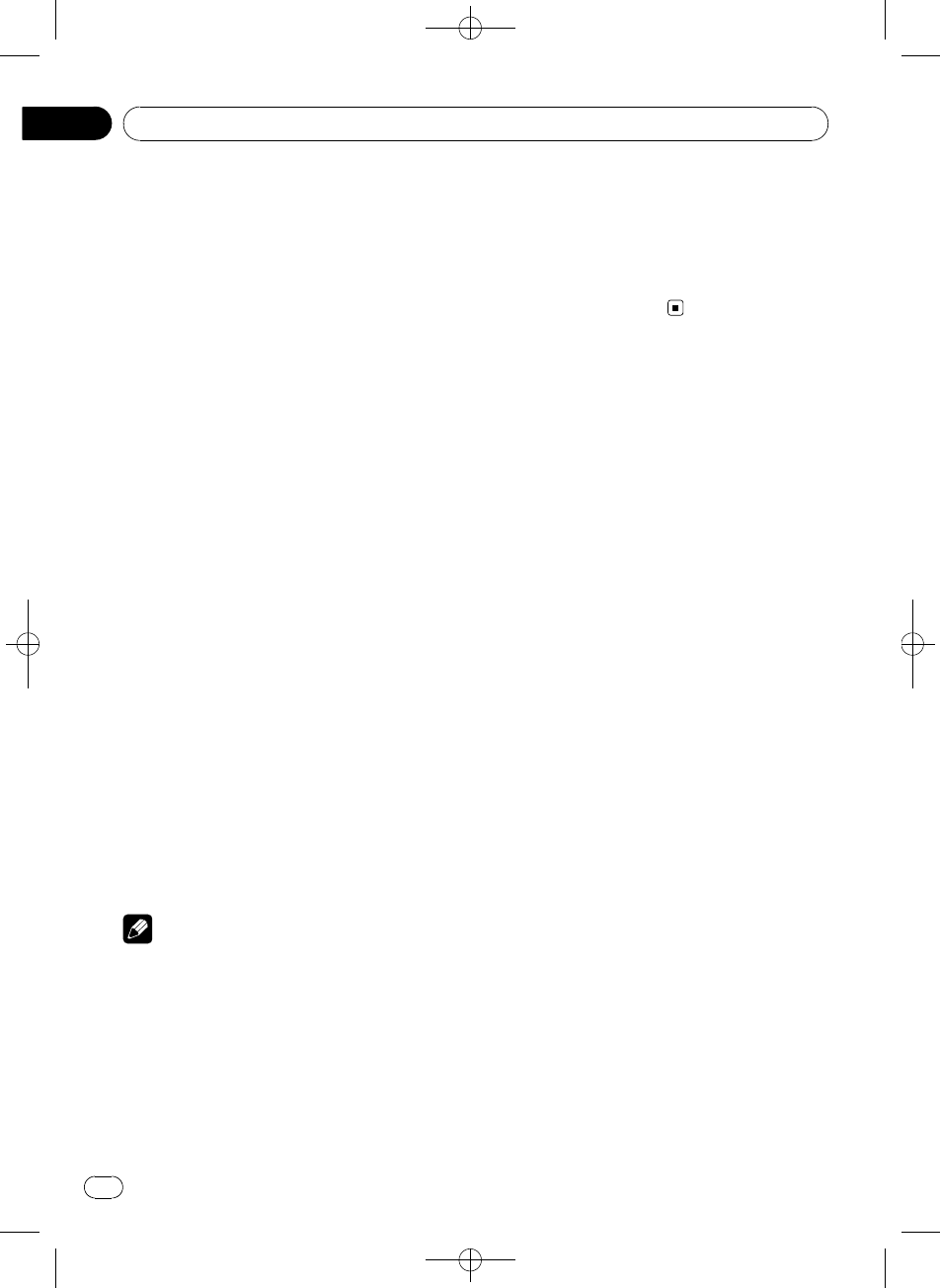
Black plate (160,1)
Introducción de títulos de
discos
Utilice la función de introducción de títulos de
discos para almacenar hasta 48 títulos de CD
en la unidad. Cada título puede tener una lon-
gitud de hasta 10 caracteres.
1 Visualice el menú de funciones.
Consulte Introducción a las funciones avan-
zadas en la página 158.
2 Reproduzca el CD cuyo título desea in-
troducir.
3 Utilice MULTI-CONTROL para seleccio-
nar TITLE INPUT en el menú de funciones.
4 Pulse DISP/SCRL para seleccionar el tipo
de caracter deseado.
Pulse DISP/SCRL varias veces para cambiar
entre los siguientes tipos de caracteres:
Alfabeto—Números
5 Pulse MULTI-CONTROL arriba o abajo
para seleccionar una letra del alfabeto.
6 Pulse MULTI-CONTROL izquierda o de-
recha para mover el cursor a la posición del
caracter anterior o siguiente.
7 Mueva el cursor a la última posición
pulsando MULTI-CONTROL derecha des-
pués de introducir el título.
Al pulsar MULTI-CONTROL derecha una vez
más, el título introducido se almacena en la
memoria.
8 Pulse BAND/ESC para volver a la visuali-
zación de reproducción.
Notas
!Los títulos se conservan en la memoria, aun
después de extraer el disco de la unidad y se
recuperan cuando se vuelve a insertar el disco
correspondiente.
!Una vez que los datos de 48 discos se han al-
macenado en la memoria, los datos de un
nuevo disco se escribirán sobre los más anti-
guos.
!Si conecta un reproductor de CD múltiple,
podrá introducir los títulos de hasta 100 dis-
cos.
!Cuando se conecta un reproductor de CD
múltiple que no es compatible con las funcio-
nes de título de disco, no es posible introducir
títulos en esta unidad.
<YRD5282-A/S>160
Reproductor de CD incorporado
Es
160
Sección
05
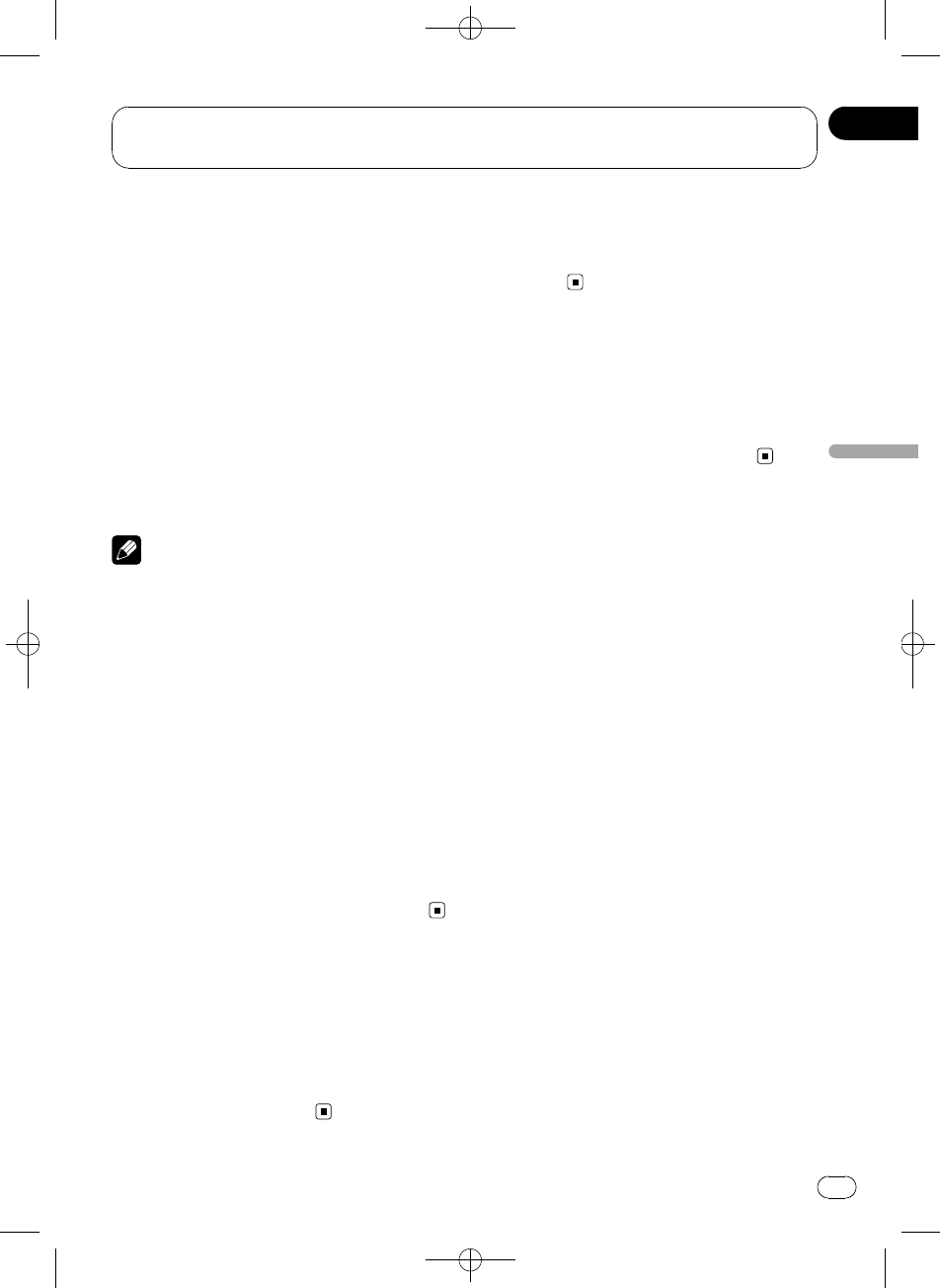
Black plate (161,1)
Para obtener información sobre dispositivos
compatibles, consulte Especificaciones en la
página 205.
Funciones básicas
%Selección de una carpeta
Pulse MULTI-CONTROL arriba o abajo.
%Avance rápido o retroceso
Pulse y mantenga pulsado MULTI-CONTROL
izquierda o derecha.
%Selección de una pista
Pulse MULTI-CONTROL izquierda o derecha.
%Regreso a la carpeta raíz
Mantenga pulsado BAND/ESC.
Notas
!Es posible que esta unidad no ofrezca un ren-
dimiento óptimo dependiendo del dispositivo
de almacenamiento USB conectado.
!Si la carpeta 01 (RAÍZ) no contiene archivos,
la reproducción se inicia en la carpeta 02.
!Si el reproductor de audio portátil USB tiene
una función de carga de la batería y se conec-
ta a esta unidad, la batería se cargará al
poner la llave de encendido del automóvil en
la posición ACC o en ON.
!Puede desconectar el dispositivo de almace-
namiento USB en cualquier momento para
dejar de escucharlo.
!Si no utiliza un dispositivo de almacenamien-
to USB, desconéctelo de esta unidad.
!Al desconectar el reproductor de audio portá-
til USB/memoria USB de esta unidad durante
la reproducción, se visualizará NO DEVICE.
Visualización de
información de texto de un
archivo de audio
Es la misma operación que la del reproductor
de CD incorporado.
Consulte Visualización de información de texto
en el disco en la página 156.
Selección directa de una pista
Es la misma operación que la del reproductor
de CD incorporado.
Consulte Selección directa de una pista en la
página 157.
Selección de archivos de la
lista de nombres de archivos
Es la misma operación que la del reproductor
de CD incorporado.
Consulte Selección de archivos de la lista de
nombres de archivos en la página 158.
Introducción a las
funciones avanzadas
1 Pulse MULTI-CONTROL para visualizar
el menú principal.
2 Utilice MULTI-CONTROL para seleccio-
nar FUNCTION.
Haga girar el control para cambiar la opción
de menú. Pulse para seleccionar.
Se visualiza el menú de funciones.
3 Gire MULTI-CONTROL para seleccionar
la función.
REPEAT (repetición de reproducción)—
RANDOM (reproducción aleatoria)—SCAN
(reproducción con exploración)—PAUSE
(pausa)—S.RTRV (advanced sound retriever)
Función y operación
El funcionamiento de REPEAT,RANDOM,
SCAN,PAUSE yS.RTRV es básicamente el
mismo que el del reproductor de CD incorpo-
rado.
<YRD5282-A/S>161
Reproducción de canciones del dispositivo de
almacenamiento USB
Es 161
Sección
Español
06
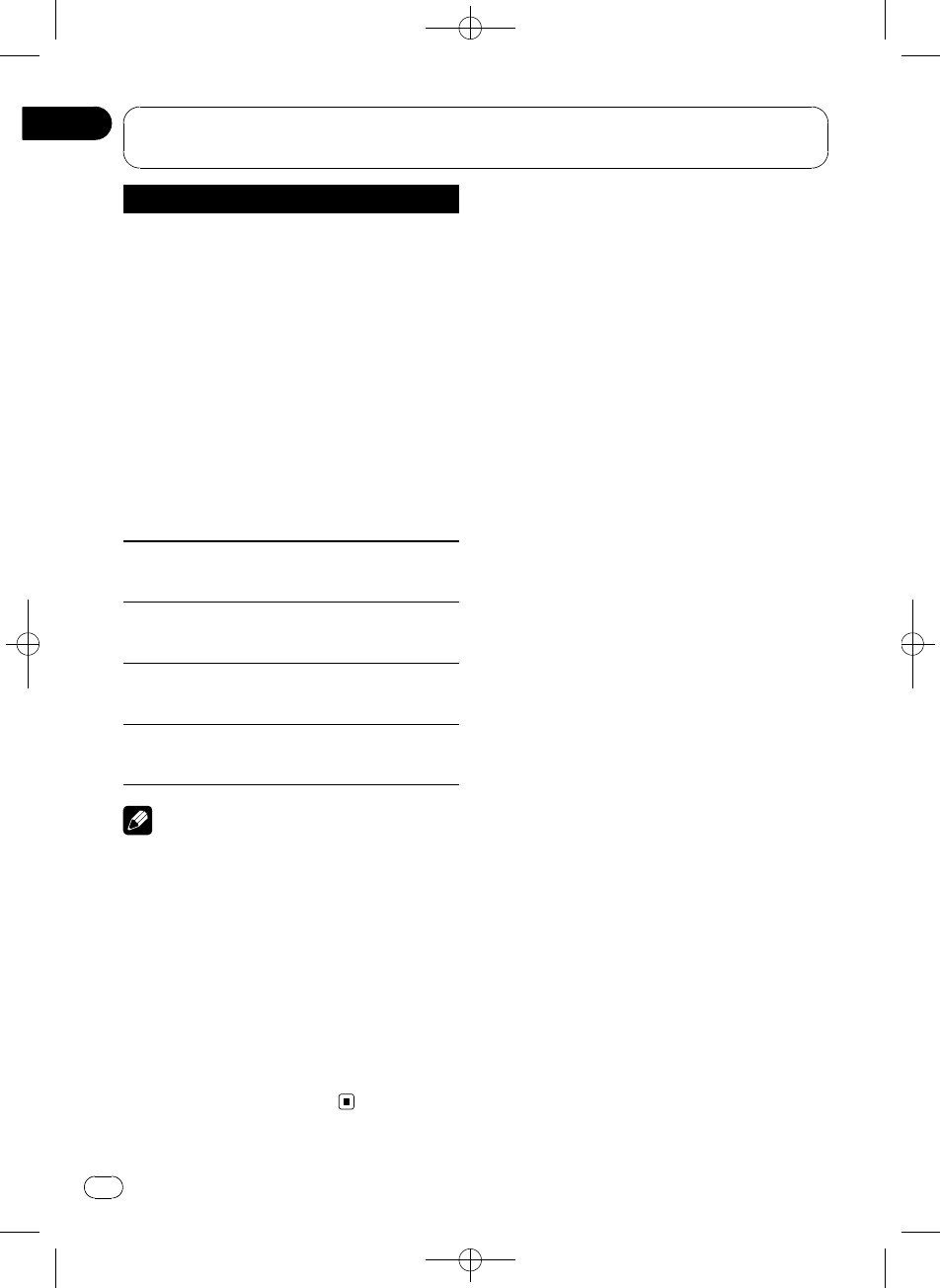
Black plate (162,1)
Nombre de la función Operación
REPEAT
Consulte Selección de una
gama de repetición de repro-
ducción en la página 158.
Sin embargo, las gamas de
repetición de reproducción
que puede seleccionar son
diferentes a las de un re-
productor de CD incorpora-
do. Las gamas de
repetición de reproducción
del reproductor de audio
portátil USB/memoria USB
son:
!TRACK –Sólo repite el
archivo actual
!FOLDER –Repite la car-
peta actual
!ALL –Repite todos los
archivos
RANDOM
Consulte Reproducción de
las pistas en orden aleatorio
en la página 159.
SCAN
Consulte Exploración de car-
petas y pistas en la página
159.
PAUSE
Consulte Interrupción de la
reproducción en la página
159.
S.RTRV
Consulte Utilización de ad-
vanced sound retriever en la
página 159.
Notas
!Para volver a la visualización normal, pulse
BAND/ESC.
!Si se selecciona otra carpeta durante la repeti-
ción de reproducción, la gama de repetición
cambia a ALL.
!Si se realiza una búsqueda de pista o un avan-
ce rápido/retroceso durante TRACK, la gama
de repetición de reproducción cambia a
FOLDER.
!Cuando se selecciona FOLDER, no se puede
reproducir una subcarpeta de esa carpeta.
!Una vez finalizada la exploración de archivos
o carpetas, volverá a comenzar la reproduc-
ción normal de los archivos.
<YRD5282-A/S>162
Reproducción de canciones del dispositivo de
almacenamiento USB
Es
162
Sección
06

Black plate (163,1)
Para obtener información sobre los modelos de
iPod compatibles, consulte Compatibilidad con
iPod en la página 201.
Funciones básicas
%Avance rápido o retroceso
Pulse y mantenga pulsado MULTI-CONTROL
izquierda o derecha.
%Selección de una pista (capítulo)
Pulse MULTI-CONTROL izquierda o derecha.
Notas
!Lea las precauciones relativas al iPod en la si-
guiente sección. Consulte la página 202.
!Si aparece un mensaje de error, consulte Men-
sajes de error en la página 196.
!Cuando la llave de encendido del automóvil
está fijada en ACC o en ON, la batería del
iPod se carga mientras está conectado a esta
unidad.
!Cuando el iPod está conectado a esta unidad,
el iPod no se puede encender ni apagar.
!Antes de conectar el conector del dock de
esta unidad al iPod, desconecte los auricula-
res del iPod.
!El iPod se apaga aproximadamente dos minu-
tos después de que la llave de encendido del
automóvil esté en OFF.
Para buscar una canción
Las operaciones para controlar un iPod con
esta unidad se han diseñado para ser lo más
parecidas posible al funcionamiento del iPod,
para facilitar el funcionamiento y la búsqueda
de canciones.
!Dependiendo del número de archivos en el
iPod, puede haber cierto retraso al mostrar
una lista.
!Si los caracteres grabados en el iPod no
son compatibles con esta unidad, no apa-
recerán en la pantalla.
Búsqueda de canciones por
categoría
1 Pulse /LIST para cambiar al modo de
exploración.
2 Utilice MULTI-CONTROL para seleccio-
nar una categoría.
Gire el control para cambiar la categoría.
Pulse para seleccionar.
PLAYLISTS (listas de reproducción)—ARTISTS
(intérpretes)—ALBUMS (álbumes)—SONGS
(canciones)—PODCASTS (podcasts)—
GENRES (géneros)—COMPOSERS (composi-
tores)—AUDIOBOOKS (audiolibros)
Se visualiza la lista de la categoría selecciona-
da.
#Puede comenzar la reproducción en la cate-
goría seleccionada manteniendo pulsado
MULTI-CONTROL. También puede realizar esta
operación manteniendo pulsado
MULTI-CONTROL derecha.
#También puede cambiar de categoría pulsan-
do MULTI-CONTROL arriba o abajo.
#También puede seleccionar la categoría pul-
sando MULTI-CONTROL derecha.
#Para volver a la categoría anterior, pulse
MULTI-CONTROL izquierda.
#Para volver al nivel superior de las categorías,
mantenga pulsado MULTI-CONTROL izquierda.
#Para volver a la visualización normal, pulse
BAND/ESC.
#Si no se utiliza la lista en unos 30 segundos,
la pantalla volverá automáticamente a la visuali-
zación normal.
3 Repita el paso 2 para encontrar una
canción que desee escuchar.
#Al seleccionar PODCASTS, se visualiza un lis-
tado de capítulos.
<YRD5282-A/S>163
Para reproducir canciones en el iPod
Es 163
Sección
Español
07
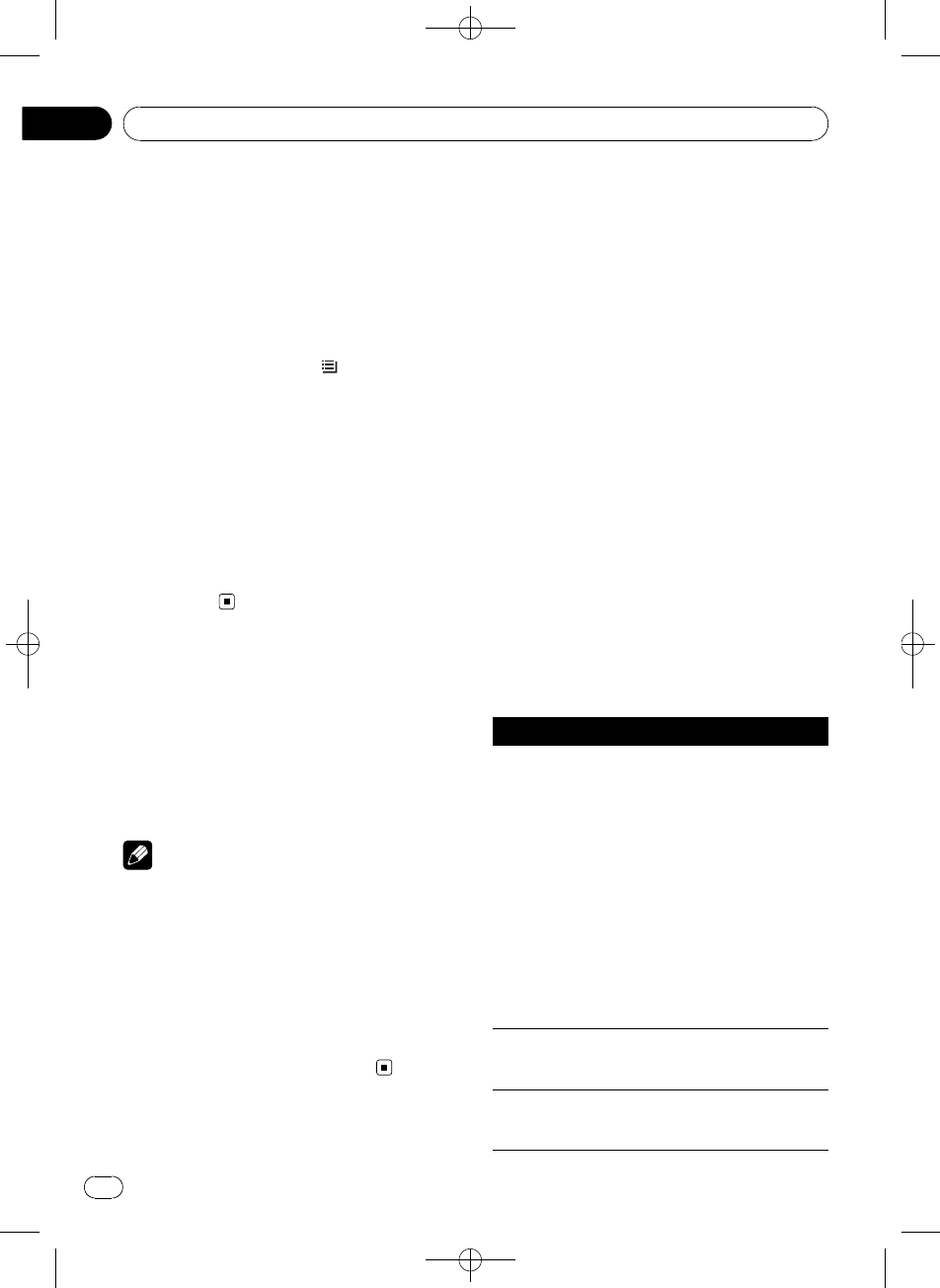
Black plate (164,1)
Búsqueda en la lista por orden
alfabético
1 Utilice MULTI-CONTROL para seleccio-
nar una categoría.
Gire el control para cambiar la categoría.
Pulse para seleccionar.
2 Cuando se visualice una lista de la cate-
goría seleccionada, pulse /LIST para cam-
biar al modo de búsqueda alfabética.
Se visualiza ABC SEARCH.
3 Gire MULTI-CONTROL para seleccionar
una letra del alfabeto.
4 Pulse MULTI-CONTROL para visualizar
la lista alfabética.
Se visualiza la lista empezando por la letra se-
leccionada del alfabeto.
#Si falla la búsqueda alfabética, aparece
NOT FOUND.
Visualización de información
de texto en iPod
%Pulse DISP/SCRL para seleccionar la in-
formación de texto deseada.
Tiempo de reproducción—título de la canción
—nombre del intérprete—nombre del álbum
—número de canciones
Notas
!Si los caracteres grabados en el iPod no son
compatibles con esta unidad, no aparecerán
en la pantalla.
!Puede desplazar la información de texto hacia
la izquierda manteniendo pulsado DISP/SCRL.
!Si se activa la función de desplazamiento con-
tinuo en el ajuste inicial, la información de
texto se desplazará de manera ininterrumpida
por la pantalla. Consulte Cambio del desplaza-
miento continuo en la página 185.
Introducción a las
funciones avanzadas
1 Pulse MULTI-CONTROL para visualizar
el menú principal.
2 Utilice MULTI-CONTROL para seleccio-
nar FUNCTION.
Haga girar el control para cambiar la opción
de menú. Pulse para seleccionar.
Se visualiza el menú de funciones.
3 Gire MULTI-CONTROL para seleccionar
la función.
REPEAT (repetición de reproducción)—
SHUFFLE (shuffle)—SHUFFLE ALL (shuffle all)
—LINK (reproducción de enlace)—CONTROL
(modo de control)—PAUSE (pausa)—
A-BOOKS (velocidad del audiolibro)—S.RTRV
(advanced sound retriever)
Función y operación
Las operaciones REPEAT,PAUSE yS.RTRV
son básicamente las mismas que las del re-
productor de CD incorporado.
Nombre de la función Operación
REPEAT
Consulte Selección de una
gama de repetición de repro-
ducción en la página 158.
Sin embargo, las gamas de
repetición de reproducción
que puede seleccionar son
diferentes a las de un re-
productor de CD incorpora-
do. Las gamas de
repetición para la repro-
ducción del iPod son:
!ONE –Repite la can-
ción actual
!ALL –Repite todas las
canciones de la lista se-
leccionada
PAUSE
Consulte Interrupción de la
reproducción en la página
159.
S.RTRV
Consulte Utilización de ad-
vanced sound retriever en la
página 159.
<YRD5282-A/S>164
Para reproducir canciones en el iPod
Es
164
Sección
07
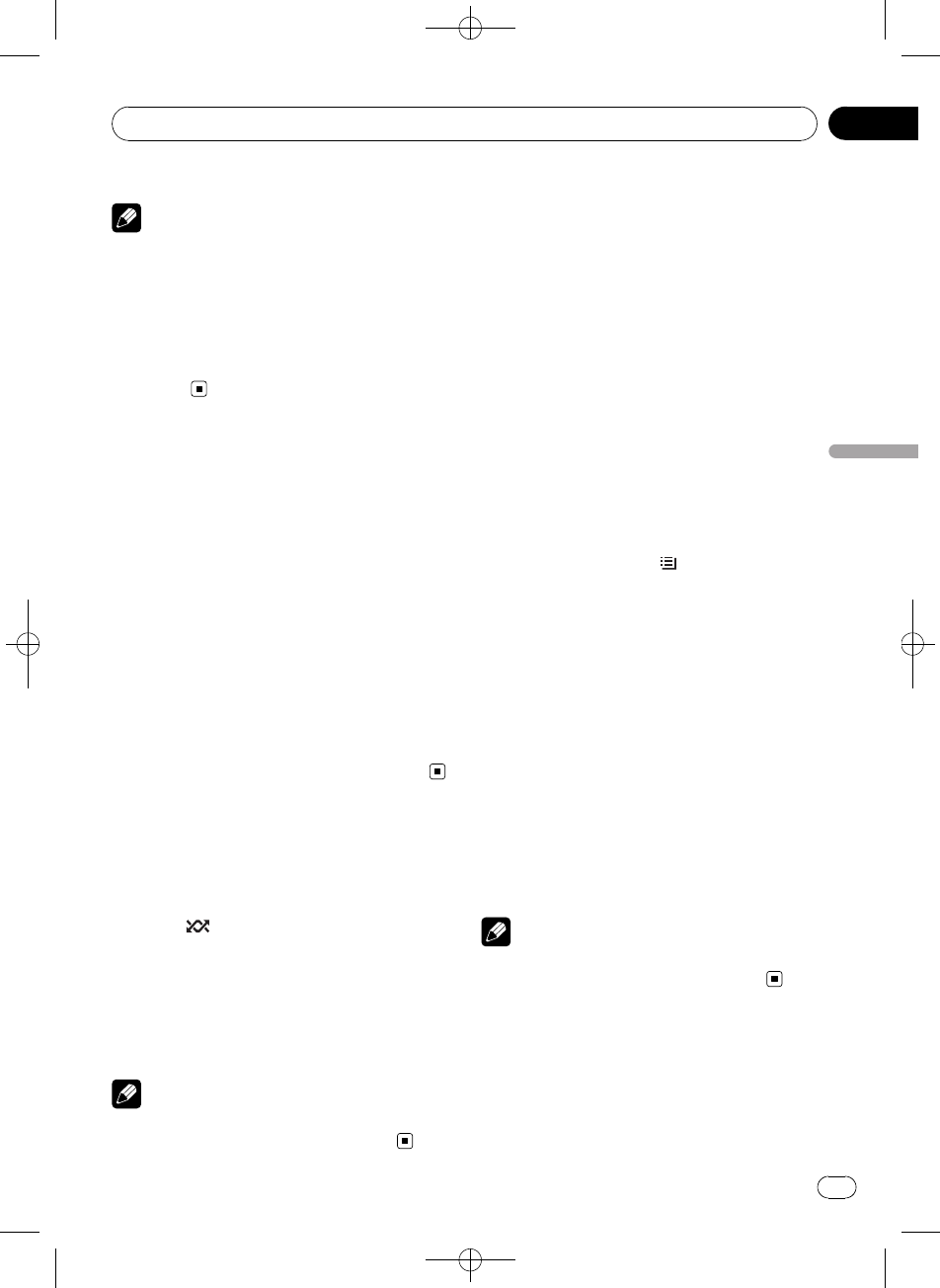
Black plate (165,1)
Notas
!Para volver a la visualización normal, pulse
BAND/ESC.
!Si no se utiliza ninguna función en aprox. 30
segundos, la pantalla volverá automáticamen-
te a la visualización normal.
!Cuando CONTROL esté ajustado en IPOD,
sólo se podrá utilizar CONTROL,PAUSE y
S.RTRV.
Reproducción de las canciones
en orden aleatorio (shuffle)
1 Visualice el menú de funciones.
Consulte Introducción a las funciones avan-
zadas en la página anterior.
2 Utilice MULTI-CONTROL para seleccio-
nar SHUFFLE en el menú de funciones.
3 Pulse MULTI-CONTROL para seleccionar
su ajuste favorito.
!SONGS –Reproduce canciones siguiendo
un orden aleatorio dentro de la lista.
!ALBUMS –Reproduce canciones siguiendo
un orden aleatorio dentro del álbum.
!OFF –Cancela la reproducción aleatoria.
Reproducción de todas las
canciones en orden
aleatorio (shuffle all)
%Pulse /iPod para activar la función
de reproducción aleatoria (shuffle all).
Todas las canciones del iPod se reproducirán
de forma aleatoria.
#Para desactivar la función de reproducción
aleatoria, desactive SHUFFLE en el menú
FUNCTION.
Nota
También puede activar esta función en el menú
que aparece utilizando MULTI-CONTROL.
Reproducción de canciones
relacionadas con la canción
que se está reproduciendo
Se visualizarán las canciones relacionadas
con la canción que se está reproduciendo.
Puede reproducir canciones de las siguientes
listas.
—Lista de álbumes del intérprete que se está
reproduciendo
—Lista de canciones del álbum que se está
reproduciendo
—Lista de álbumes del género que se está re-
produciendo
!Dependiendo del número de archivos en el
iPod, puede haber cierto retraso al mostrar
una lista.
1 Mantenga pulsado /LIST para cam-
biar al modo de reproducción de enlace.
2 Utilice MULTI-CONTROL para seleccio-
nar el modo deseado.
Pulse MULTI-CONTROL izquierda o derecha
para cambiar el modo; pulse para seleccionar.
!ARTISTS –Reproduce el álbum del intérpre-
te que se está reproduciendo.
!ALBUMS –Reproduce la canción del
álbum que se está reproduciendo.
!GENRES –Reproduce el álbum del género
que se está reproduciendo.
SEARCHING parpadea mientras busca la lista
y seguidamente inicia su reproducción.
#Si no se encuentran los álbumes/canciones
afines, se visualiza NOT FOUND.
Nota
También puede activar esta función en el menú
que aparece utilizando MULTI-CONTROL.
Uso de la función iPod de
esta unidad desde el iPod
Esta función no se puede utilizar en los siguien-
tes modelos de iPod.
<YRD5282-A/S>165
Para reproducir canciones en el iPod
Es 165
Sección
Español
07
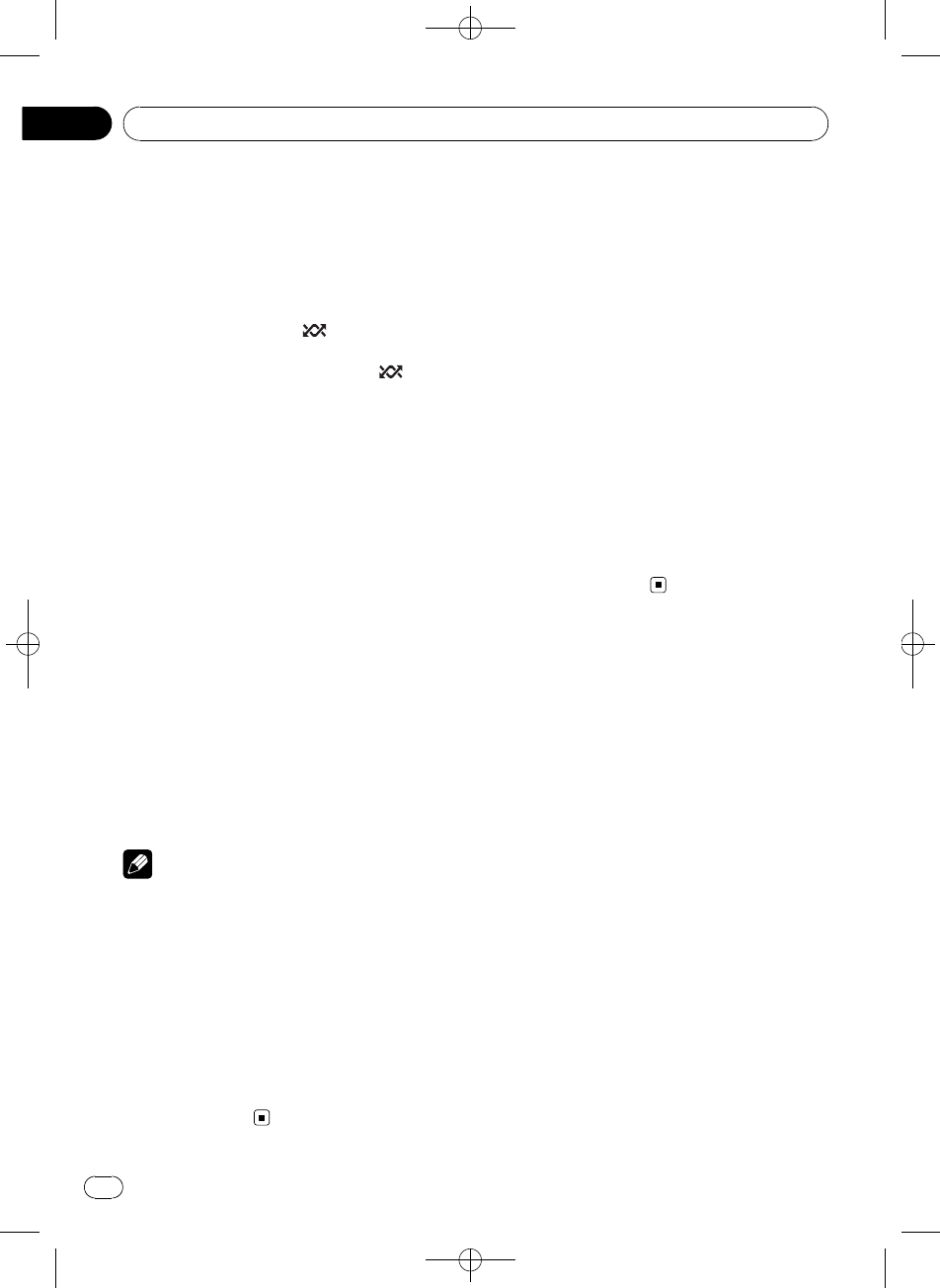
Black plate (166,1)
—iPod nano de primera generación
—iPod de quinta generación
La función iPod de esta unidad se puede utili-
zar desde el iPod. Puede escuchar el sonido
desde los altavoces del coche y controlar las
funciones desde el iPod.
1 Mantenga pulsado /iPod para cam-
biar el modo de control.
Cada vez que se mantiene pulsado /iPod
se cambia el modo de control de la siguiente
manera:
!IPOD –La función iPod de esta unidad se
puede utilizar desde el iPod conectado.
!AUDIO –La función iPod de esta unidad se
puede utilizar desde esta unidad.
2 Si se selecciona IPOD, pondrá en funcio-
namiento el iPod conectado para seleccio-
nar una canción y reproducirla.
#Al ajustar el modo de control en IPOD se deja
en pausa la reproducción de la canción. Ponga
en funcionamiento el iPod para comenzar la re-
producción.
#Incluso si se ajusta el modo de control en
IPOD, las siguientes funciones estarán disponi-
bles en esta unidad.
!Volumen
!Avance rápido/retroceso
!Pista arriba/abajo
!Pausa
!Cambio de la información de texto
Notas
!También puede activar o desactivar esta fun-
ción en el menú que aparece mediante el
MULTI-CONTROL.
!Cuando el modo de control esté ajustado en
IPOD, las operaciones estarán limitadas de la
siguiente manera:
—No se pueden seleccionar otras funciones
aparte de CONTROL (modo de control),
PAUSE (pausa) y S.RTRV (advanced sound
retriever).
—El volumen sólo se puede controlar desde
esta unidad.
Cambio de la velocidad del
audiolibro
Mientras escucha un audiolibro en el iPod,
puede modificar la velocidad de reproducción.
1 Visualice el menú de funciones.
Consulte Introducción a las funciones avan-
zadas en la página 164.
2 Utilice MULTI-CONTROL para seleccio-
nar A-BOOKS en el menú de funciones.
3 Pulse MULTI-CONTROL para seleccionar
su ajuste favorito.
!FASTER –Reproducción con velocidad su-
perior a la normal
!NORMAL –Reproducción con velocidad
normal
!SLOWER –Reproducción con velocidad in-
ferior a la normal
<YRD5282-A/S>166
Para reproducir canciones en el iPod
Es
166
Sección
07
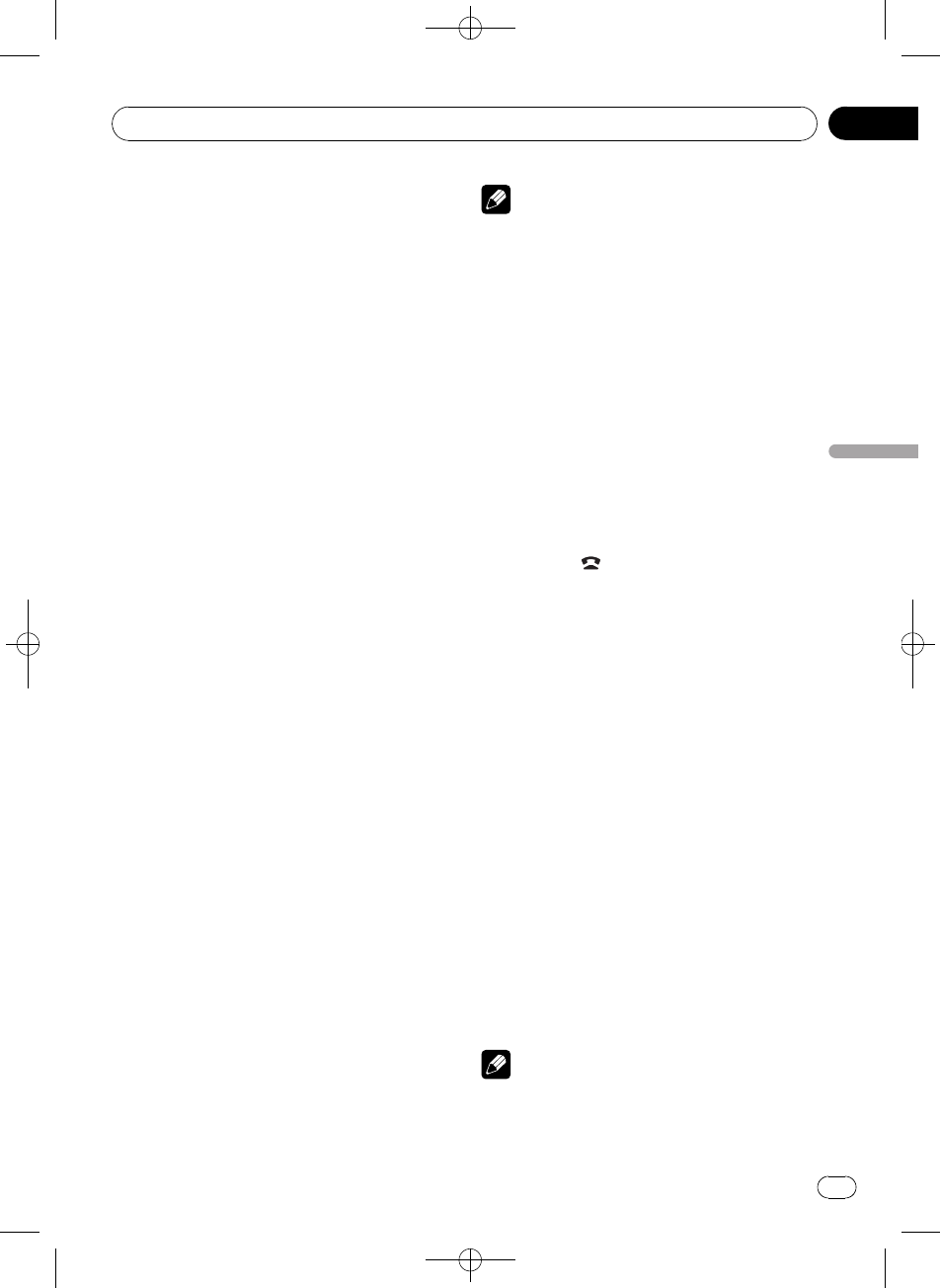
Black plate (167,1)
Conexión de un dispositivo
Bluetooth
Para utilizar el reproductor de audio Bluetooth
y el teléfono Bluetooth, debe conectar un dis-
positivo Bluetooth a esta unidad. Lea la si-
guiente sección y realice la conexión
correctamente.
Si utiliza el dispositivo Bluetooth con
esta unidad por primera vez, lea la
siguiente sección.
!Utilización de un dispositivo Bluetooth para
emparejar en la página siguiente
!Emparejado desde esta unidad en la página
siguiente
Si el dispositivo Bluetooth ya se ha
emparejado, lea la siguiente sección.
!Conexión de un dispositivo Bluetooth empa-
rejado y selección de un servicio en la pági-
na 170
Si el dispositivo Bluetooth debe
desconectarse de esta unidad, lea la
siguiente sección.
!Desconexión de un dispositivo Bluetooth en
la página 169
También puede utilizar otras funciones
de gran utilidad que se indican a
continuación. Puede utilizar estas
funciones cuando sea necesario.
!Eliminación de un dispositivo Bluetooth em-
parejado en la página 169
!Conexión de un dispositivo Bluetooth empa-
rejado y selección de un servicio en la pági-
na 170
!Conexión automática con un dispositivo
Bluetooth en la página 170
!Visualización de la versión del sistema para
tareas de reparación en la página 170
!Visualización de la dirección BD (Dispositivo
Bluetooth) en la página 171
!Edición del nombre del dispositivo en la pá-
gina 171
!Introducción del código PIN para la conexión
inalámbrica Bluetooth en la página 171
Nota
Para poder utilizar los dispositivos con tecnología
inalámbrica Bluetooth, es posible que deba intro-
ducir el código PIN en esta unidad. Si su disposi-
tivo requiere un código PIN para establecer una
conexión, localice el código en el dispositivo o en
su documentación. Consulte Introducción del có-
digo PIN para la conexión inalámbrica Bluetooth
en la página 171.
Introducción a las operaciones
de conexión
1 Seleccione BT AUDIO o TELEPHONE
como fuente.
Para seleccionar BT AUDIO, pulse SRC/OFF.
Para seleccionar TELEPHONE, mantenga pul-
sado PHONE//BT MENU.
2 Pulse MULTI-CONTROL para visualizar
el menú principal.
3 Utilice MULTI-CONTROL para seleccio-
nar CONNECTION.
Haga girar el control para cambiar la opción
de menú. Pulse para seleccionar.
Se visualiza el menú de conexión.
4 Gire MULTI-CONTROL para seleccionar
la función.
OPEN DEVICE (abrir una conexión al dispositi-
vo)—SEARCH DEVICE (buscar dispositivo)—
DISCONNECT (desconectar dispositivo)—
DELETE DEVICE (eliminar dispositivo)—
PAIRED DEVICE (configuración del servicio)—
A.CONNECTION (configuración automática
de la conexión)—BT VER INFO (información
de versión)—DEVICE INFO (información de
dispositivo)—DEVICE EDIT (editar el nombre
del dispositivo)—PINCODE INPUT (introduc-
ción de código PIN)
Notas
!Si aún no se ha conectado un dispositivo
Bluetooth a esta unidad, la función
DISCONNECT no está disponible.
<YRD5282-A/S>167
Uso de la tecnología inalámbrica Bluetooth
Es 167
Sección
Español
08
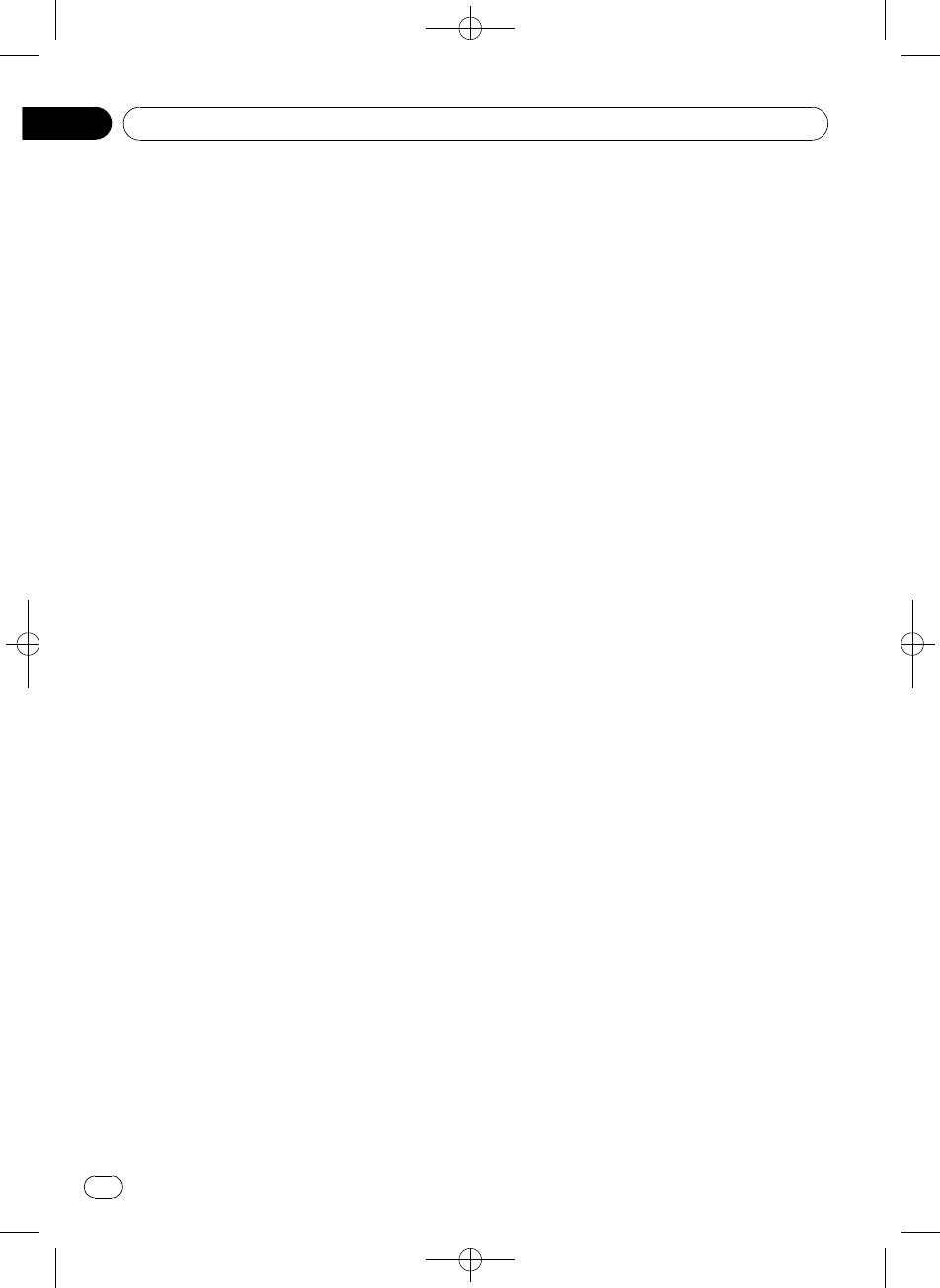
Black plate (168,1)
!Si aún no se ha emparejado un dispositivo
Bluetooth con esta unidad, las funciones
DELETE DEVICE yPAIRED DEVICE no están
disponibles.
!Para volver a la visualización normal, pulse
BAND/ESC.
!Si no utiliza las funciones en aproximadamen-
te 30 segundos, la pantalla volverá automáti-
camente a la visualización normal (excepto
con Open device,SEARCH DEVICE,
DISCONNECT,DEVICE EDIT y
PINCODE INPUT).
!Si no se utiliza OPEN DEVICE y
SEARCH DEVICE en aprox. 30 segundos des-
pués de emparejar el dispositivo Bluetooth, la
pantalla volverá automáticamente a la visuali-
zación normal.
Utilización de un dispositivo
Bluetooth para emparejar
1 Visualice el menú de conexión.
Consulte Introducción a las operaciones de co-
nexión en la página anterior.
2 Utilice MULTI-CONTROL para seleccio-
nar OPEN DEVICE.
#Si en esta unidad existe cierto registro de co-
nexión previo, puede seleccionar el dispositivo
Bluetooth de PAIRED DEVICE.
Consulte Conexión de un dispositivo Bluetooth
emparejado y selección de un servicio en la página
170.
3 Pulse MULTI-CONTROL arriba o abajo
para seleccionar el dispositivo especial.
#Los dispositivos Bluetooth con los que resulta
difícil establecer una conexión se denominan dis-
positivos especiales. Si su dispositivo Bluetooth
aparece en la lista de dispositivos especiales, se-
leccione el dispositivo adecuado.
4 Pulse MULTI-CONTROL para abrir la co-
nexión.
Se visualizará READY.
Esta unidad estará en espera de conexión
desde el dispositivo Bluetooth.
#Si ya hay cinco dispositivos emparejados, se
mostrará MEMORY FULL no pudiendo realizar la
función de emparejado. En este caso, será preci-
so eliminar primero un dispositivo emparejado.
Consulte Eliminación de un dispositivo Bluetooth
emparejado en la página siguiente.
#Pulse MULTI-CONTROL a izquierda o derecha
para visualizar el nombre de dispositivo, la direc-
ción BD y el código PIN de esta unidad.
5 Utilice su dispositivo Bluetooth para es-
tablecer una conexión.
El método de conexión es diferente en función
del dispositivo Bluetooth. Consulte el manual
de su dispositivo Bluetooth para establecer
una conexión.
Si la conexión se establece, se visualizará
PAIRED.
#Si la conexión falla, aparece ERROR. En ese
caso, vuelva a intentarlo desde el principio.
#El ajuste predefinido del código PIN es 0000.
Puede cambiar este código en el ajuste inicial.
Consulte Introducción del código PIN para la cone-
xión inalámbrica Bluetooth en la página 171.
Emparejado desde esta unidad
1 Visualice el menú de conexión.
Consulte Introducción a las operaciones de co-
nexión en la página anterior.
2 Utilice MULTI-CONTROL para seleccio-
nar SEARCH DEVICE.
3 Pulse MULTI-CONTROL arriba o abajo
para seleccionar un dispositivo.
4 Pulse MULTI-CONTROL para comenzar
la búsqueda.
Mientras se realiza la búsqueda, SEARCHING
parpadeará. Cuando se encuentren dispositi-
vos Bluetooth disponibles, se mostrará el
nombre del dispositivo o la dirección BD (si
no se pueden obtener nombres).
#Para cancelar la búsqueda, pulse
MULTI-CONTROL de nuevo.
<YRD5282-A/S>168
Uso de la tecnología inalámbrica Bluetooth
Es
168
Sección
08
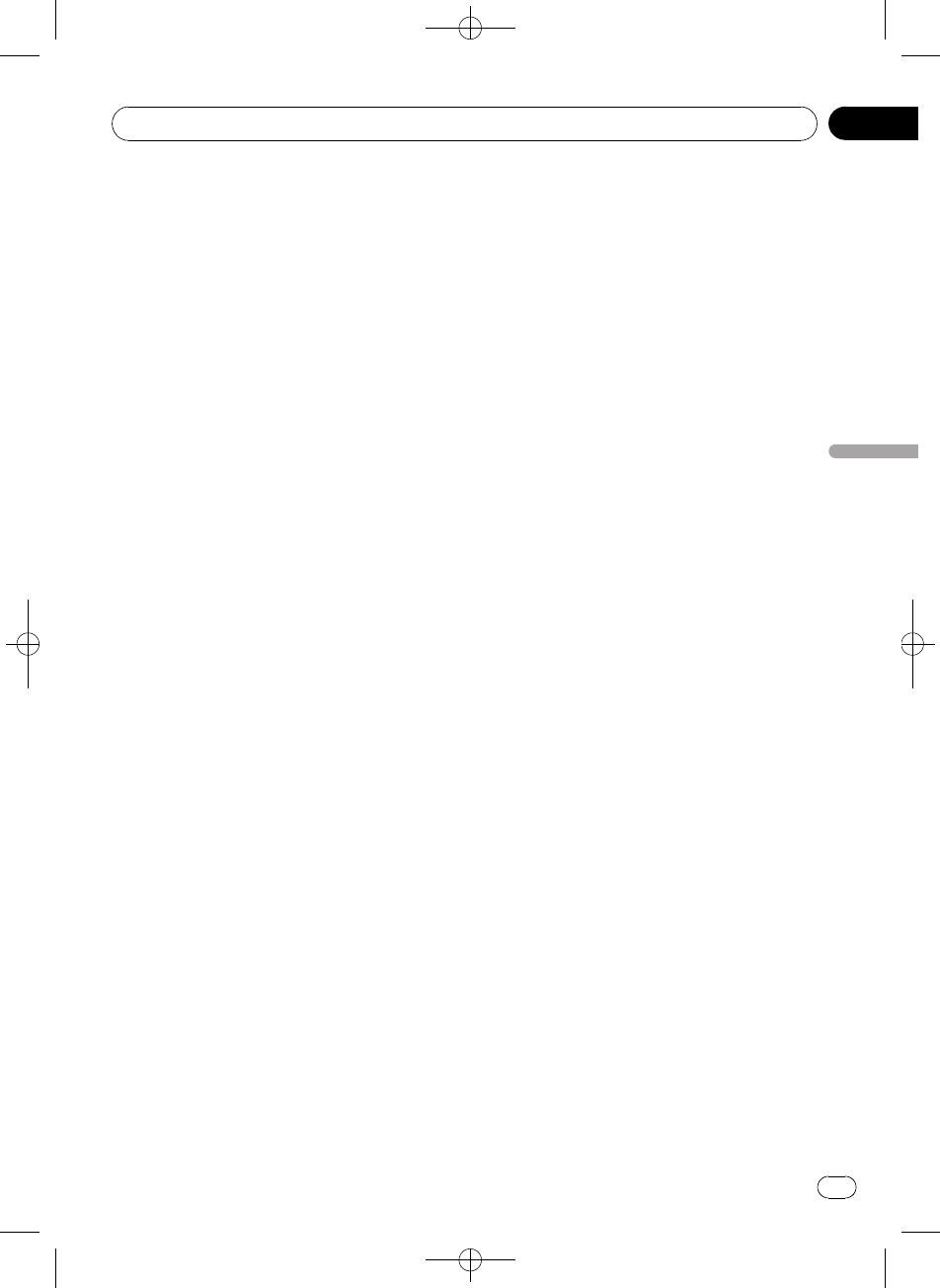
Black plate (169,1)
#Si ya hay cinco dispositivos emparejados, se
mostrará MEMORY FULL no pudiendo realizar la
función de emparejado. En este caso, será preci-
so eliminar primero un dispositivo emparejado.
Consulte Eliminación de un dispositivo Bluetooth
emparejado en esta página.
#Si no se encuentra ningún dispositivo, se
muestra NOT FOUND. En ese caso, compruebe
el estado del dispositivo Bluetooth y vuelva a bus-
car.
5 Pulse MULTI-CONTROL arriba o abajo
para seleccionar el nombre del dispositivo
que desea conectar.
#Si sólo se ha encontrado un dispositivo, no se
puede realizar este paso.
#Pulse MULTI-CONTROL a izquierda o derecha
para mostrar el nombre del dispositivo y la direc-
ción BD.
6 Pulse MULTI-CONTROL para establecer
la conexión.
Mientras se realiza la búsqueda, PAIRING par-
padea. Si la conexión se establece, se visuali-
zará PAIRED.
#Si la conexión falla, aparece ERROR. En ese
caso, vuelva a intentarlo desde el principio.
#El ajuste predefinido del código PIN es 0000.
Puede cambiar este código en el ajuste inicial.
Consulte Introducción del código PIN para la cone-
xión inalámbrica Bluetooth en la página 171.
Desconexión de un dispositivo
Bluetooth
Sólo se puede utilizar esta función cuando se
establece la conexión inalámbrica Bluetooth.
1 Visualice el menú de conexión.
Consulte Introducción a las operaciones de co-
nexión en la página 167.
2 Utilice MULTI-CONTROL para seleccio-
nar DISCONNECT.
3 Pulse MULTI-CONTROL arriba o abajo
para seleccionar un dispositivo.
#Si sólo se ha encontrado un dispositivo, no se
puede realizar este paso.
4 Pulse MULTI-CONTROL para desco-
nectar la conexión inalámbrica Bluetooth.
Mientras se realiza la desconexión,
DISCONNECTING parpadea. Si la conexión
inalámbrica Bluetooth finaliza, se muestra
DISCONNECTED.
#Si se han conectado varios dispositivos Blue-
tooth y desea desconectarlos, pulse
MULTI-CONTROL y a continuación, seleccione el
dispositivo. En ese caso, repita la operación
desde el paso 3.
Eliminación de un dispositivo
Bluetooth emparejado
1 Visualice el menú de conexión.
Consulte Introducción a las operaciones de co-
nexión en la página 167.
2 Utilice MULTI-CONTROL para seleccio-
nar DELETE DEVICE.
3 Pulse MULTI-CONTROL arriba o abajo
para seleccionar un dispositivo.
#Si sólo se ha encontrado un dispositivo, no se
puede realizar este paso.
#Pulse MULTI-CONTROL izquierda para visua-
lizar la dirección BD.
#Si no se puede obtener el nombre del disposi-
tivo, se muestra la dirección BD.
4 Cuando se visualice el nombre del dis-
positivo, pulse MULTI-CONTROL a la dere-
cha para mostrar DELETE YES.
La eliminación del dispositivo estará ahora en
espera.
#Si no desea eliminar el dispositivo, pulse
MULTI-CONTROL a la izquierda.
<YRD5282-A/S>169
Uso de la tecnología inalámbrica Bluetooth
Es 169
Sección
Español
08
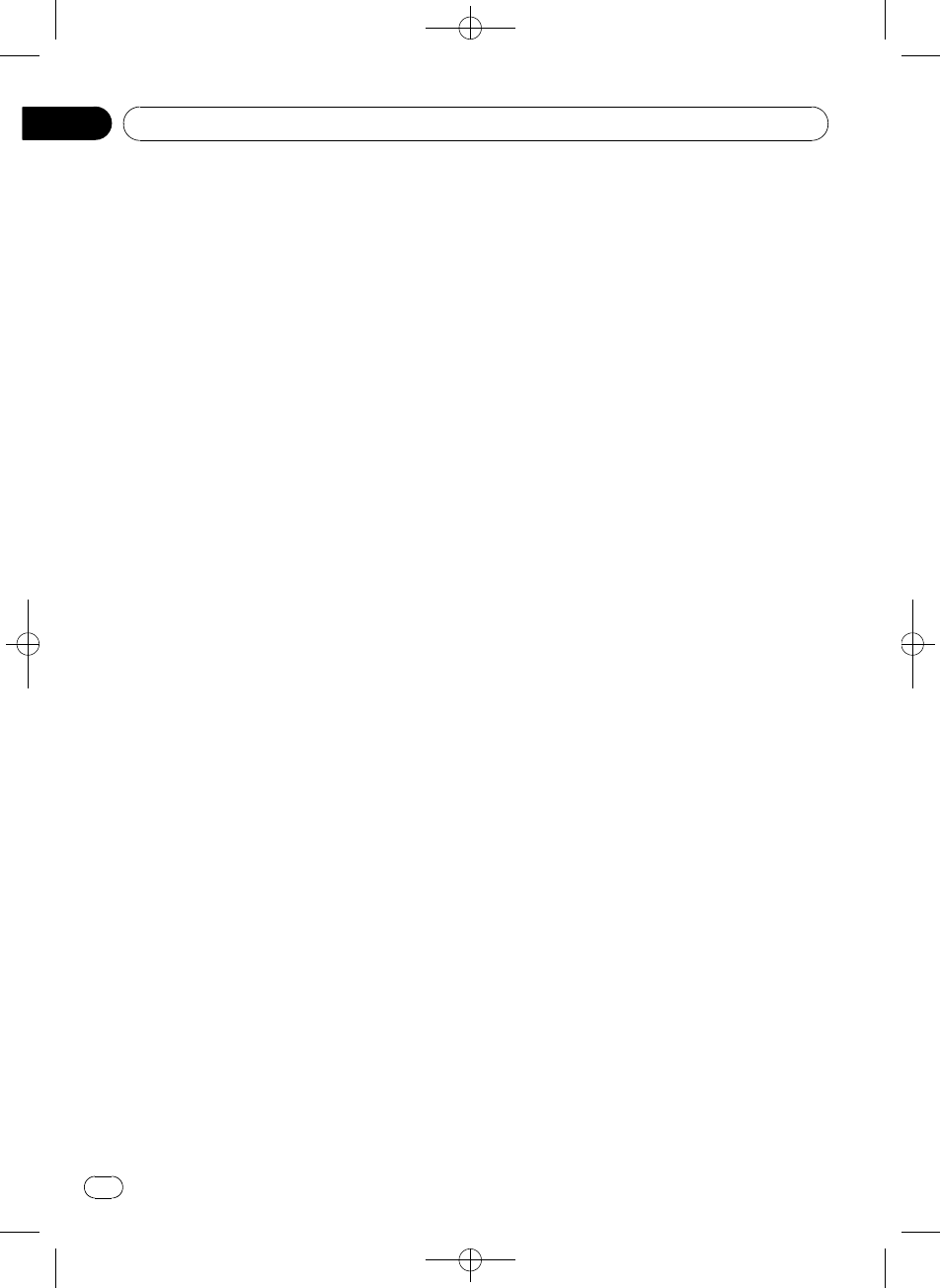
Black plate (170,1)
5 Pulse MULTI-CONTROL para eliminar el
dispositivo.
Mientras se realiza el borrado, DELETING par-
padeará. Una vez que se borre el dispositivo,
se visualizará DELETED.
Conexión de un dispositivo
Bluetooth emparejado y
selección de un servicio
Es posible seleccionar el servicio Bluetooth
del dispositivo emparejado. Puede elegir entre
el servicio PHONE, el servicio AVRCP o el ser-
vicio A2DP.
1 Visualice el menú de conexión.
Consulte Introducción a las operaciones de co-
nexión en la página 167.
2 Utilice MULTI-CONTROL para seleccio-
nar PAIRED DEVICE.
3 Pulse MULTI-CONTROL arriba o abajo
para seleccionar un dispositivo.
#Si sólo se ha encontrado un dispositivo, no se
puede realizar este paso.
#Pulse MULTI-CONTROL a izquierda o derecha
para cambiar la dirección BD y el nombre del dis-
positivo.
#Si no se puede obtener el nombre del disposi-
tivo, se muestra la dirección BD.
4 Pulse MULTI-CONTROL para mostrar la
pantalla de selección de servicio.
5 Pulse MULTI-CONTROL arriba o abajo
para seleccionar el servicio.
PHONE—AVRCP—A2DP
#“*”se mostrará en el servicio conectado.
#No se puede seleccionar un perfil que no es
compatible con el dispositivo conectado.
6 Pulse MULTI-CONTROL para iniciar o de-
tener el servicio seleccionado.
Conexión automática con un
dispositivo Bluetooth
Es posible establecer una conexión automáti-
ca entre el dispositivo Bluetooth y esta unidad.
Si esta función está activada, el dispositivo
Bluetooth y esta unidad se conectarán auto-
máticamente en cuanto ambos dispositivos se
encuentren a menos de unos metros de dis-
tancia entre sí.
!En un principio, esta función está activada.
1 Visualice el menú de conexión.
Consulte Introducción a las operaciones de co-
nexión en la página 167.
2 Utilice MULTI-CONTROL para seleccio-
nar A.CONNECTION.
3 Pulse MULTI-CONTROL para activar la
conexión automática.
Si su dispositivo Bluetooth está preparado
para la conexión inalámbrica Bluetooth, se es-
tablecerá automáticamente la conexión con
esta unidad.
#Para desactivar la conexión automática, vuel-
va a pulsar MULTI-CONTROL.
Visualización de la versión del
sistema para tareas de reparación
Si se produce un fallo de funcionamiento en
la unidad y tiene que contactar con su provee-
dor para que realice la reparación, es posible
que deba indicar la versión del sistema de
esta unidad y del módulo Bluetooth. Puede vi-
sualizar las versiones y confirmarlas.
1 Visualice el menú de conexión.
Consulte Introducción a las operaciones de co-
nexión en la página 167.
2 Utilice MULTI-CONTROL para seleccio-
nar BT VER INFO.
Se muestra la versión del sistema (micropro-
cesador) de esta unidad.
<YRD5282-A/S>170
Uso de la tecnología inalámbrica Bluetooth
Es
170
Sección
08
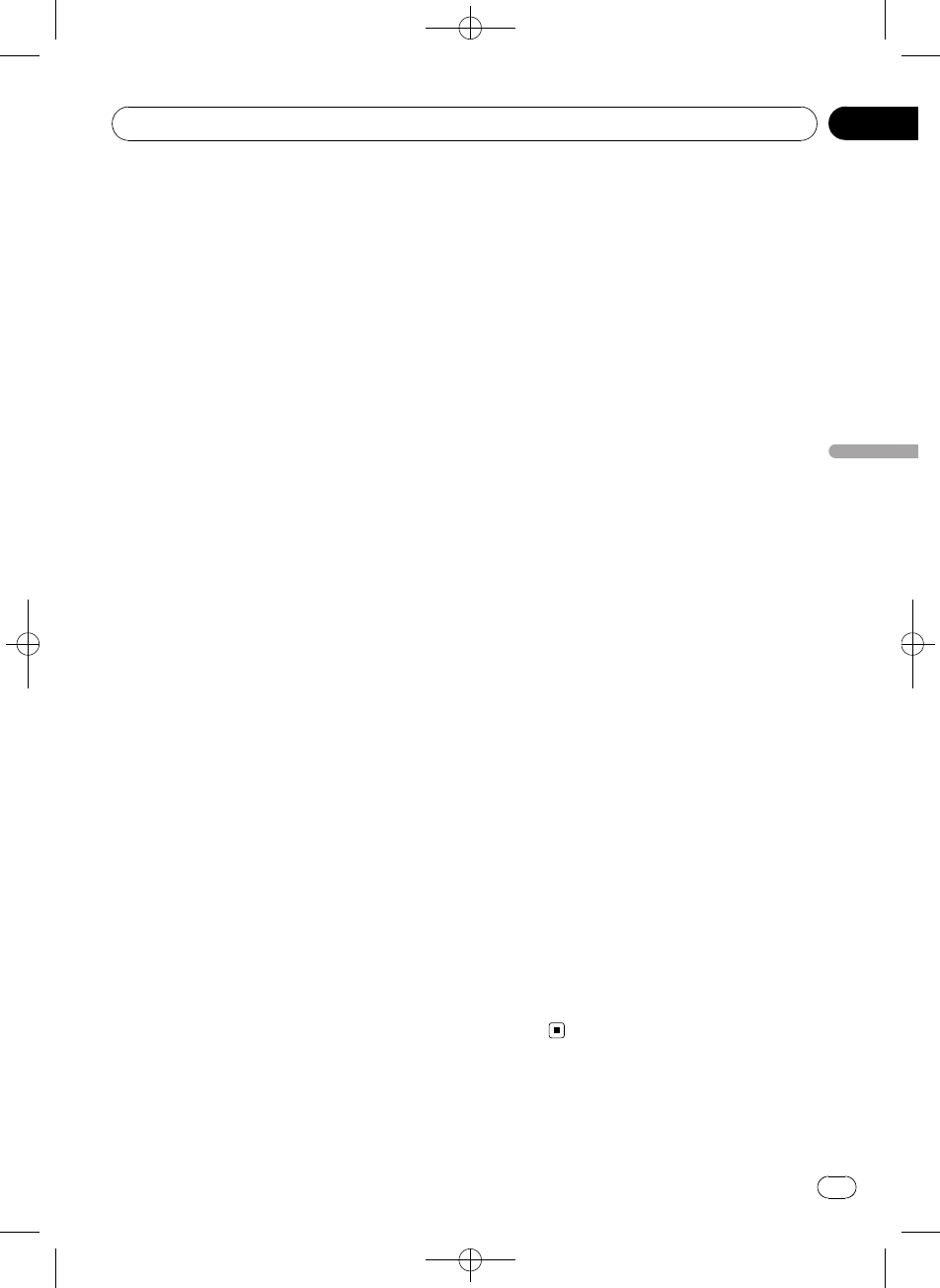
Black plate (171,1)
3 Pulse MULTI-CONTROL izquierda para
cambiar a la versión del módulo Bluetooth
de esta unidad.
#Si se pulsa MULTI-CONTROL derecha, vuelve
a la versión del sistema de esta unidad.
Visualización de la dirección BD
(Dispositivo Bluetooth)
Esta unidad muestra la dirección BD de esta
unidad.
1 Visualice el menú de conexión.
Consulte Introducción a las operaciones de co-
nexión en la página 167.
2 Utilice MULTI-CONTROL para seleccio-
nar DEVICE INFO en el menú de funciones.
3 Pulse MULTI-CONTROL izquierda para
visualizar la dirección BD.
Aparece la cadena hexadecimal de 12 dígitos.
#Pulse MULTI-CONTROL derecha para volver
al nombre del dispositivo.
Edición del nombre del dispositivo
Es posible editar el nombre del dispositivo.
El ajuste predefinido del nombre del dispositi-
vo es PIONEER BT.
1 Visualice el menú de conexión.
Consulte Introducción a las operaciones de co-
nexión en la página 167.
2 Utilice MULTI-CONTROL para seleccio-
nar DEVICE EDIT.
3 Pulse MULTI-CONTROL arriba o abajo
para seleccionar una letra del alfabeto.
#El nombre del dispositivo puede tener una lon-
gitud de hasta 32 caracteres.
4 Pulse MULTI-CONTROL izquierda o de-
recha para mover el cursor a la posición del
caracter anterior o siguiente.
5 Después de editar el nombre del dispo-
sitivo, pulse MULTI-CONTROL para guardar-
lo en esta unidad.
Introducción del código PIN para la
conexión inalámbrica Bluetooth
Para conectar el dispositivo Bluetooth a esta
unidad a través de tecnología inalámbrica
Bluetooth, debe introducir el código PIN en el
dispositivo Bluetooth para verificar la cone-
xión. El código predefinido es 0000, aunque
puede cambiarlo en esta función.
!En algunos dispositivos Bluetooth no es
necesario introducir el código PIN.
1 Visualice el menú de conexión.
Consulte Introducción a las operaciones de co-
nexión en la página 167.
2 Utilice MULTI-CONTROL para seleccio-
nar PINCODE INPUT.
3 Pulse MULTI-CONTROL arriba o abajo
para seleccionar un número.
4 Pulse MULTI-CONTROL izquierda o de-
recha para mover el cursor a la posición an-
terior o siguiente.
5 Después de introducir el código PIN
(máximo 16 dígitos), pulse
MULTI-CONTROL para almacenarlo en esta
unidad.
#Al pulsar MULTI-CONTROL derecha en la
pantalla de confirmación, se volverá a la pantalla
de introducción de código PIN y se podrá cam-
biar.
#Si se ha especificado un caracter no válido,
no se muestran los caracteres siguientes.
#Si se ha especificado un caracter no válido al
inicio, el código PIN no se puede almacenar en la
memoria.
<YRD5282-A/S>171
Uso de la tecnología inalámbrica Bluetooth
Es 171
Sección
Español
08
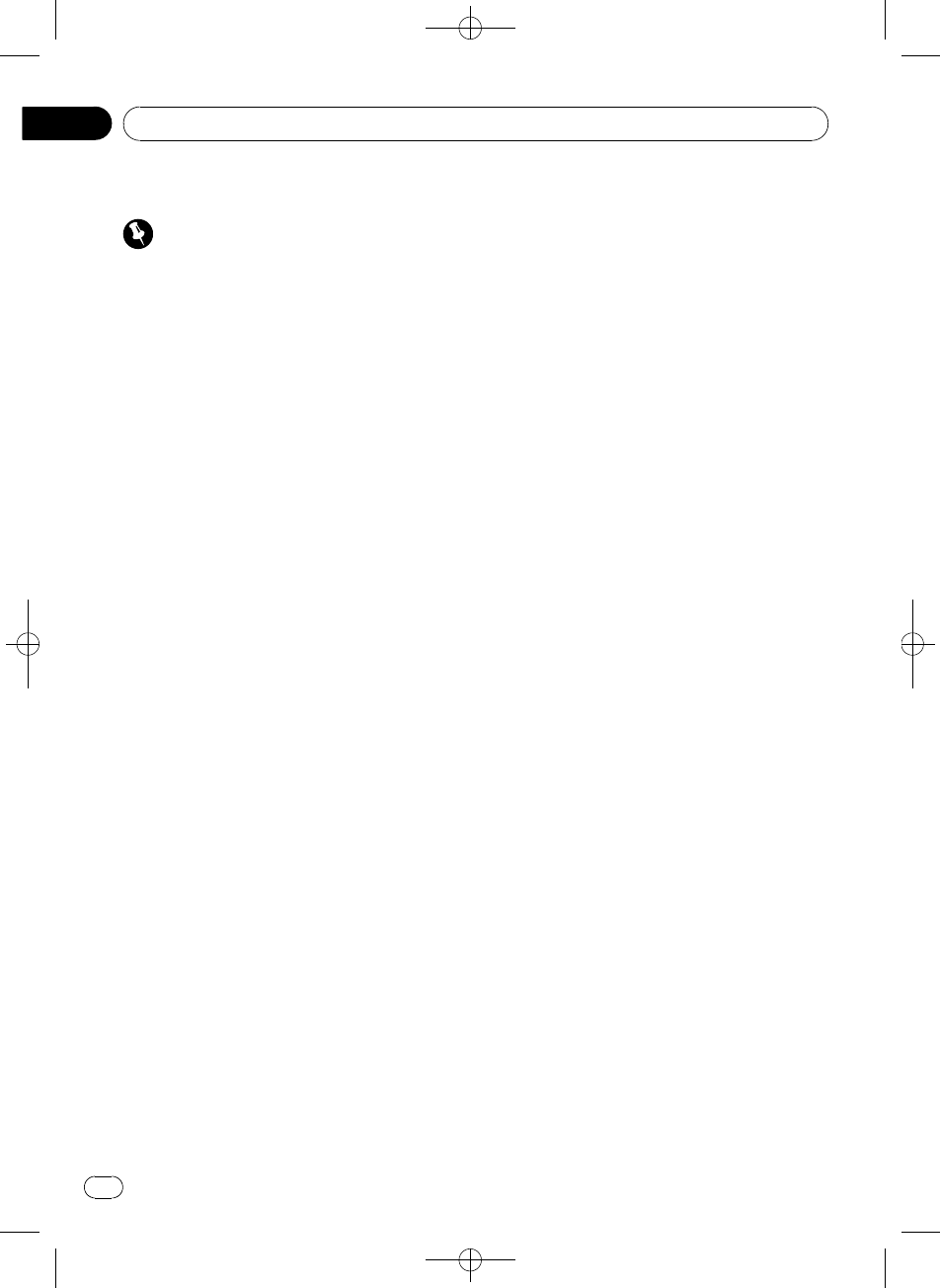
Black plate (172,1)
Audio Bluetooth
Importante
!Según el reproductor de audio Bluetooth co-
nectado a esta unidad, las operaciones que
puede realizar con la misma se limitan a los
dos niveles siguientes:
—Perfil A2DP (Advanced Audio Distribution
Profile): En su reproductor de audio sólo
se pueden reproducir canciones.
—Perfil AVRCP (Audio/Video Remote Control
Profile): Se puede reproducir, realizar pau-
sas, seleccionar canciones, etc.
!Ya que hay diversos reproductores de audio
Bluetooth disponibles en el mercado, las fun-
ciones que puede realizar su reproductor de
audio Bluetooth utilizando esta unidad pue-
den variar ampliamente. Consulte el manual
de instrucciones de su reproductor de audio
Bluetooth, así como este manual, mientras
utilice su reproductor con esta unidad.
!No es posible mostrar en esta unidad informa-
ción sobre las canciones (p. ej., tiempo de re-
producción transcurrido, título de la canción,
índice de canciones, etc.).
!Mientras escucha canciones en su reproduc-
tor de audio Bluetooth, en la medida de lo po-
sible intente no utilizar el teléfono móvil. Si
utiliza el teléfono móvil, la señal de su teléfono
puede ocasionar ruido en la reproducción de
canciones.
!Cuando habla por el teléfono móvil conectado
a esta unidad a través de tecnología inalám-
brica Bluetooth, la reproducción de canciones
del reproductor de audio Bluetooth conectado
a esta unidad se silencia.
!Mientras utiliza el reproductor de audio Blue-
tooth, no se puede realizar la conexión auto-
mática del teléfono Bluetooth.
!Incluso si está escuchando una canción en
su reproductor de audio Bluetooth y cambia a
otra fuente, la reproducción de la canción
continúa.
Ajuste de audio Bluetooth
Antes de que pueda utilizar la función de
audio Bluetooth debe configurar la unidad
para el uso con su reproductor de audio Blue-
tooth. Esto implica establecer una conexión
inalámbrica Bluetooth entre esta unidad y su
reproductor de audio Bluetooth, y emparejar
dicho reproductor de audio Bluetooth con
esta unidad.
%Conexión y emparejamiento
Para obtener instrucciones detalladas sobre
cómo conectar su teléfono a esta unidad me-
diante la tecnología inalámbrica Bluetooth,
consulte la siguiente sección. Conexión de un
dispositivo Bluetooth en la página 167.
Funciones básicas
%Avance rápido o retroceso
Pulse y mantenga pulsado MULTI-CONTROL
izquierda o derecha.
%Selección de una pista
Pulse MULTI-CONTROL izquierda o derecha.
%Inicio de reproducción
Pulse BAND/ESC.
Introducción a las funciones
avanzadas
1 Pulse MULTI-CONTROL para visualizar
el menú principal.
2 Utilice MULTI-CONTROL para seleccio-
nar FUNCTION.
Haga girar el control para cambiar la opción
de menú. Pulse para seleccionar.
Se visualiza el menú de funciones.
3 Gire MULTI-CONTROL para seleccionar
la función.
PLAY (reproducir)—STOP (detener)—PAUSE
(pausa)
<YRD5282-A/S>172
Uso de la tecnología inalámbrica Bluetooth
Es
172
Sección
08
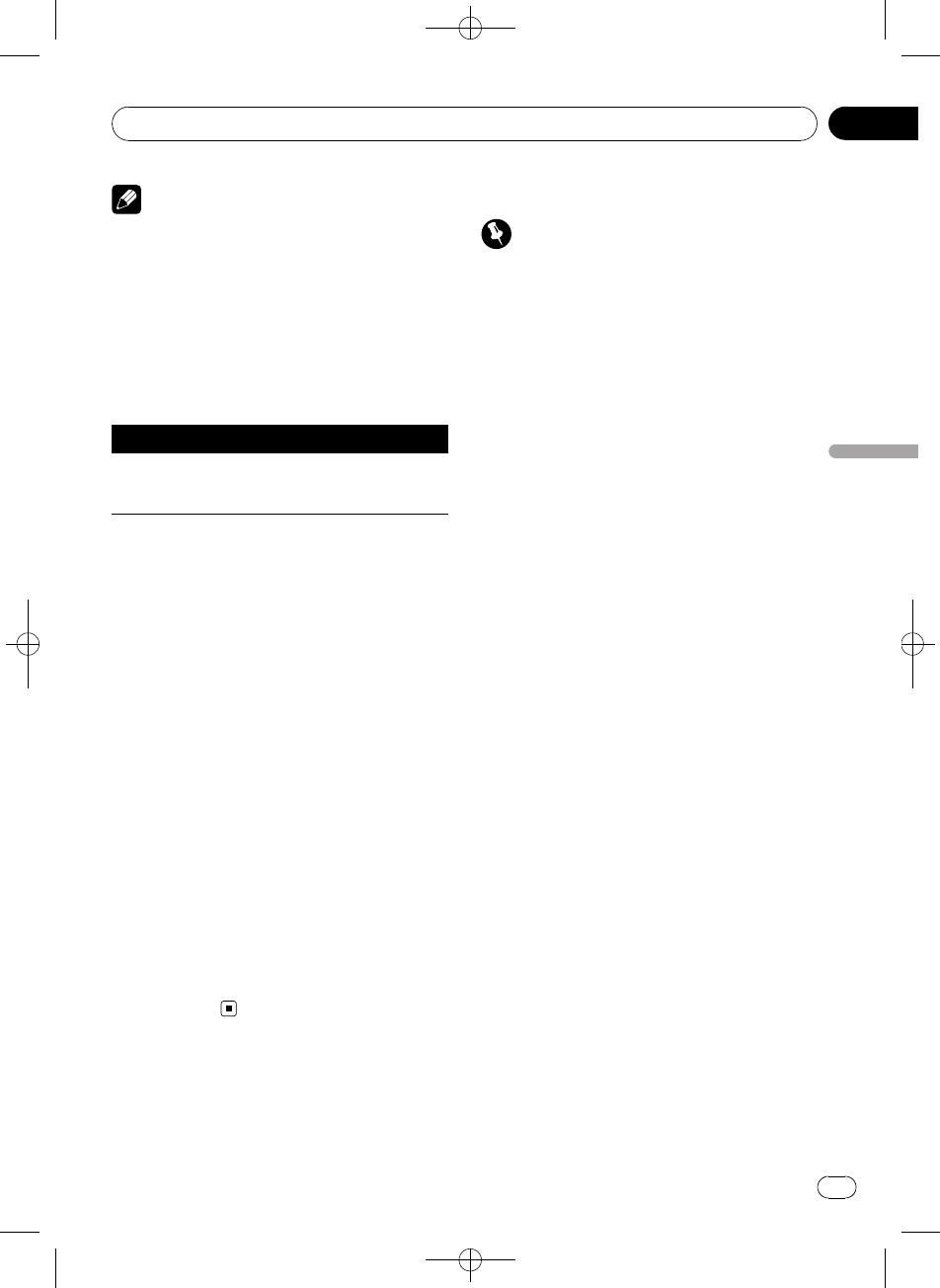
Black plate (173,1)
Notas
!Para volver a la visualización normal, pulse
BAND/ESC.
!Si no se utiliza ninguna función en aprox. 30
segundos, la pantalla volverá automáticamen-
te a la visualización normal.
Función y operación
La función PAUSE es la misma que la del re-
productor de CD incorporado.
Nombre de la función Operación
PAUSE
Consulte Interrupción de la
reproducción en la página
159.
Reproducción de canciones en un
reproductor de audio Bluetooth
1 Visualice el menú de funciones.
Consulte Introducción a las funciones avan-
zadas en la página anterior.
2 Utilice MULTI-CONTROL para seleccio-
nar PLAY en el menú de funciones.
3 Pulse MULTI-CONTROL para comenzar
la reproducción.
Para detener la reproducción
1 Visualice el menú de funciones.
Consulte Introducción a las funciones avan-
zadas en la página anterior.
2 Utilice MULTI-CONTROL para seleccio-
nar STOP en el menú de funciones.
3 Pulse MULTI-CONTROL para detener la
reproducción.
Teléfono Bluetooth
Importante
!Puesto que esta unidad se encuentra en espe-
ra, si se conecta con su teléfono móvil me-
diante la tecnología inalámbrica Bluetooth sin
encender el motor puede descargar la batería.
!Las operaciones avanzadas que requieren
concentración, como marcar números en la
pantalla, utilizar el directorio de teléfonos,
etc., están prohibidas mientras conduce.
Cuando tenga que utilizar estas funciones
avanzadas, detenga el vehículo en un lugar
seguro.
!Según el tipo de teléfono móvil conectado a
esta unidad, las operaciones disponibles en la
misma pueden estar limitadas.
Configuración de la función
manos libres
Antes de hacer uso de la función manos li-
bres, deberá configurar la unidad para su utili-
zación con el teléfono móvil. Esto conlleva
establecer una conexión inalámbrica Blue-
tooth entre esta unidad y su teléfono, empare-
jar su teléfono con esta unidad y ajustar el
nivel de volumen.
1 Conexión y emparejamiento
Para obtener instrucciones detalladas sobre
cómo conectar su teléfono a esta unidad me-
diante la tecnología inalámbrica Bluetooth,
consulte la siguiente sección. Conexión de un
dispositivo Bluetooth en la página 167.
2 Ajuste del volumen
Ajuste el volumen del audífono de su teléfono
móvil hasta que le resulte cómodo. Una vez
ajustado, el nivel de volumen se graba en la
unidad como el ajuste predefinido.
#El volumen de voz de la persona que llama y
el volumen del timbre pueden variar según el tipo
de teléfono móvil.
<YRD5282-A/S>173
Uso de la tecnología inalámbrica Bluetooth
Es 173
Sección
Español
08
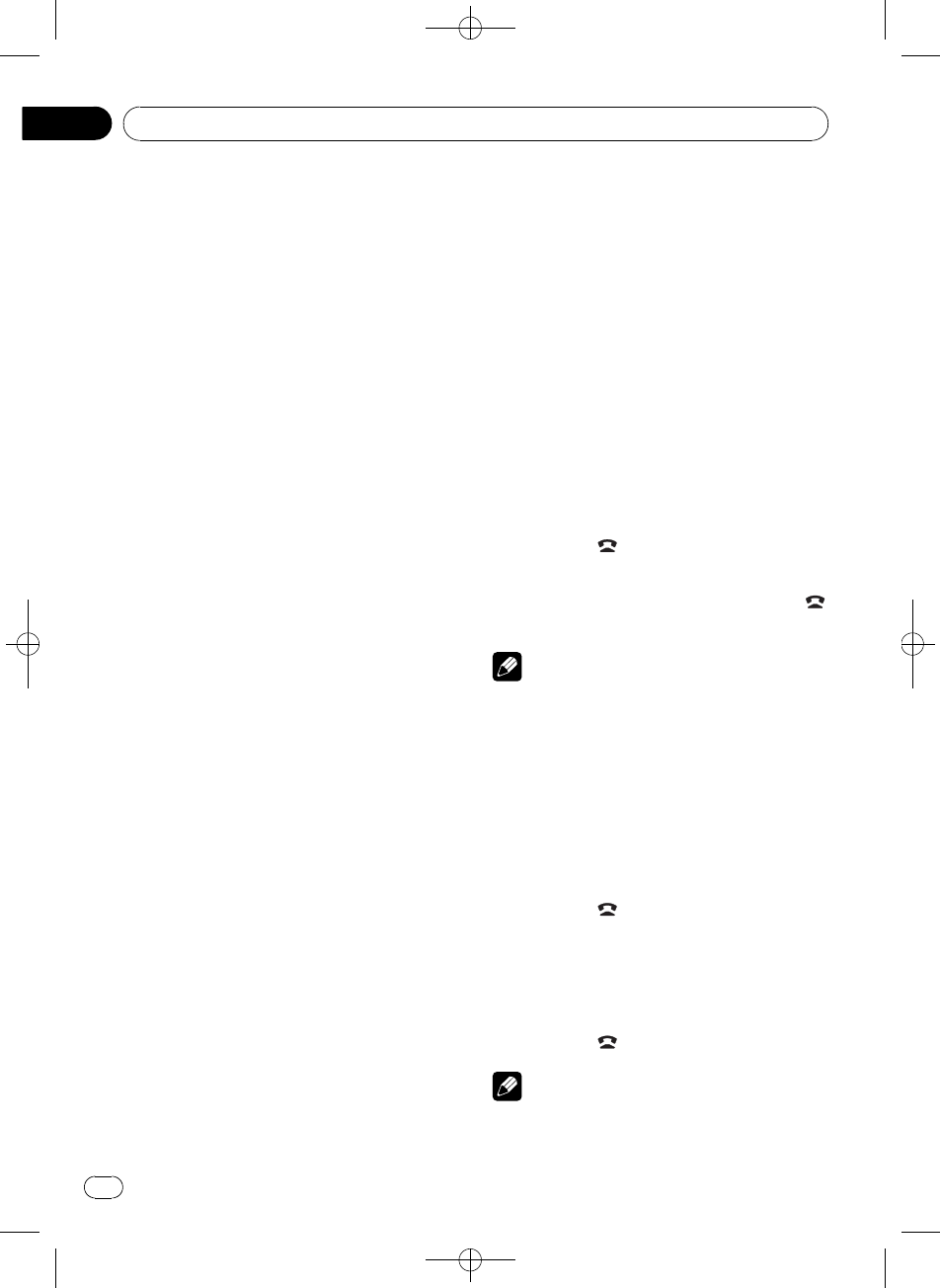
Black plate (174,1)
#Si la diferencia entre el volumen del timbre y
el volumen de la persona que llama es importan-
te, el nivel de volumen general puede volverse
inestable.
#Antes de desconectar el teléfono móvil de
esta unidad, no olvide ajustar el volumen en un
nivel adecuado. Si el volumen de su teléfono
móvil se ha silenciado (nivel cero), permanecerá
en silencio incluso después de desconectar el te-
léfono.
3 Ajuste del ángulo del micrófono
El micrófono debe posicionarse hacia la per-
sona que está hablando.
Realización de una llamada
telefónica
Marcar un número
La manera más sencilla de hacer una llamada
es simplemente marcando el número.
Para obtener información detallada, consulte
Realización de una llamada introduciendo el nú-
mero de teléfono en la página 178.
Llamar a un número del Directorio de
teléfonos o del Historial de llamadas
Para obtener información detallada, consulte
Llamada a un número del directorio de teléfo-
nos en la página siguiente y Uso de las listas
de llamadas perdidas, recibidas y marcadas en
la página 176.
Reconocimiento de voz
Si su teléfono móvil dispone de tecnología de
reconocimiento de voz, puede hacer una lla-
mada mediante comandos de voz.
!El funcionamiento varía según el tipo de te-
léfono móvil. Consulte el manual de su telé-
fono móvil para ver más instrucciones.
1 Pulse BAND/ESC y mantenga pulsado
hasta que CANCEL aparezca en la pantalla.
Cuando se visualiza VOICE DIAL ON, se activa
la función de reconocimiento de voz.
#Si su teléfono móvil no tiene la función de re-
conocimiento de voz, en la pantalla aparece
NO VOICE DIAL y la operación no está disponi-
ble.
2 Pronuncie el nombre de su contacto.
Aceptación de una llamada
telefónica
Respuesta o rechazo de una llamada
entrante
%Respuesta de una llamada entrante
Al recibir una llamada, pulse
MULTI-CONTROL.
%Finalización de una llamada
Pulse PHONE//BT MENU.
%Rechazo de una llamada entrante
Cuando reciba una llamada, pulse PHONE/
/BT MENU.
Nota
El tiempo estimado de la llamada aparece en la
pantalla (esto puede diferir ligeramente del tiem-
po de llamada real).
Tratamiento de una llamada en espera
%Respuesta a una llamada en espera
Al recibir una llamada, pulse
MULTI-CONTROL.
%Finalización de todas las llamadas
Pulse PHONE//BT MENU.
%Cambio entre los autores de llamadas
en espera
Pulse MULTI-CONTROL.
%Rechazo de una llamada en espera
Pulse PHONE//BT MENU.
Notas
!Para finalizar la llamada, tanto usted como el
autor de la misma deben colgar el teléfono.
<YRD5282-A/S>174
Uso de la tecnología inalámbrica Bluetooth
Es
174
Sección
08
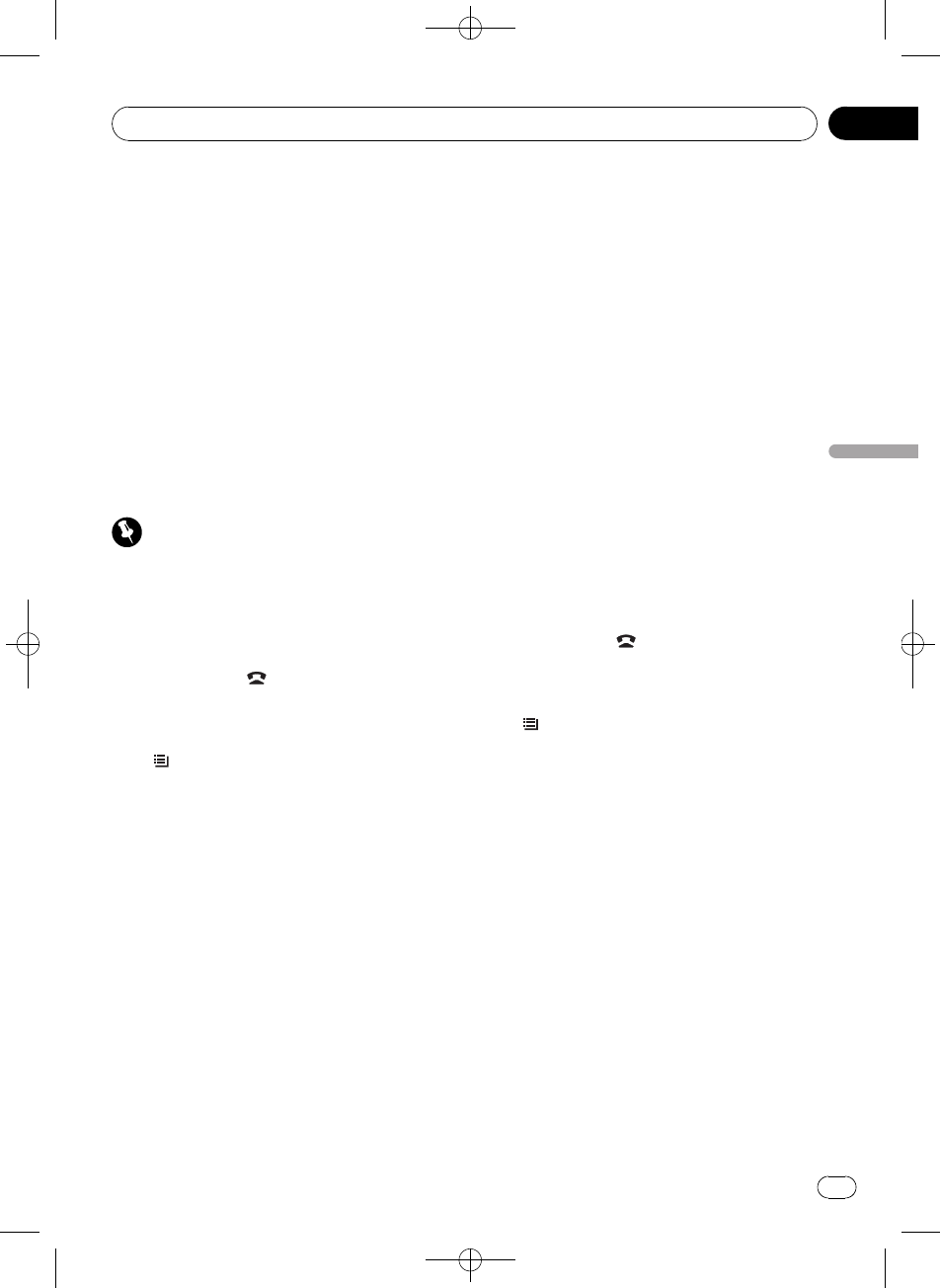
Black plate (175,1)
!Durante el modo de espera, puede acceder a
PHONE BOOK pulsando MULTI-CONTROL
hacia abajo.
!Durante el modo de espera, puede acceder a
MISSED CALLS pulsando MULTI-CONTROL
hacia arriba.
!Durante el modo de espera, puede acceder a
DIALED CALLS pulsando MULTI-CONTROL
hacia la derecha.
!Durante el modo de espera, puede acceder a
RCVED CALLS pulsando MULTI-CONTROL
hacia la izquierda.
Utilización de la lista de
números de teléfono
Importante
!Asegúrese de estacionar el vehículo y poner el
freno de mano cuando examine la lista.
!Se puede acceder a la lista desde todas las
fuentes. Los métodos para su acceso difieren
según cada fuente.
1 Pulse PHONE/ /BT MENU para cam-
biar al modo de lista de números de teléfo-
no.
#Si se selecciona TELEPHONE como fuente,
pulse /LIST para cambiar al modo de lista de
números de teléfono.
2 Utilice MULTI-CONTROL para seleccio-
nar una categoría.
Haga girar el control para cambiar la opción
de menú. Pulse para seleccionar.
PHONE BOOK (directorio de teléfonos)—
MISSED CALLS (lista de llamadas perdidas)—
DIALED CALLS (lista de llamadas marcadas)
—RCVED CALLS (lista de llamadas recibidas)
!Para obtener información más detallada
sobre PHONE BOOK, consulte la siguiente
sección. Llamada a un número del directorio
de teléfonos en esta página.
!Para obtener información más detallada
sobre MISSED CALLS,DIALED CALLS y
RCVED CALLS, consulte la siguiente sec-
ción. Uso de las listas de llamadas perdidas,
recibidas y marcadas en la página siguiente.
#Si no se ha guardado ningún nombre, se mos-
trarán los números de teléfono.
Llamada a un número del
directorio de teléfonos
Mientras esta unidad y su teléfono móvil estén
conectados, el directorio de teléfonos de esta
unidad se sincronizará automáticamente con
el del teléfono móvil. No obstante, la sincroni-
zación puede que no se realice dependiendo
del tipo de teléfono móvil. En este caso, debe-
rá configurar el directorio del teléfono de
forma manual. Para ello, consulte la siguiente
sección.Transferencia de entradas al directorio
de teléfonos en la página 177.
Una vez encontrado el número al que desea
llamar en el directorio de teléfonos, puede se-
leccionar la entrada y hacer la llamada.
1 Pulse PHONE/ /BT MENU para cam-
biar al modo de lista de números de teléfo-
no.
#Si se selecciona TELEPHONE como fuente,
pulse /LIST para cambiar al modo de lista de
números de teléfono.
2 Utilice MULTI-CONTROL para seleccio-
nar PHONE BOOK.
Haga girar el control para cambiar la opción
de menú. Pulse para seleccionar.
3 Gire MULTI-CONTROL para seleccionar
la primera letra del nombre que está bus-
cando.
#También puede realizar la misma operación
pulsando MULTI-CONTROL arriba o abajo.
#El orden del primer nombre y del último
puede variar respecto al del teléfono móvil.
4 Pulse MULTI-CONTROL para visualizar
las entradas.
La pantalla muestra las primeras entradas del
Directorio de teléfonos que empiezan por
dicha letra (p. ej., “Bárbara”,“Beatriz”y
“Bruno”cuando “B”está seleccionada).
<YRD5282-A/S>175
Uso de la tecnología inalámbrica Bluetooth
Es 175
Sección
Español
08
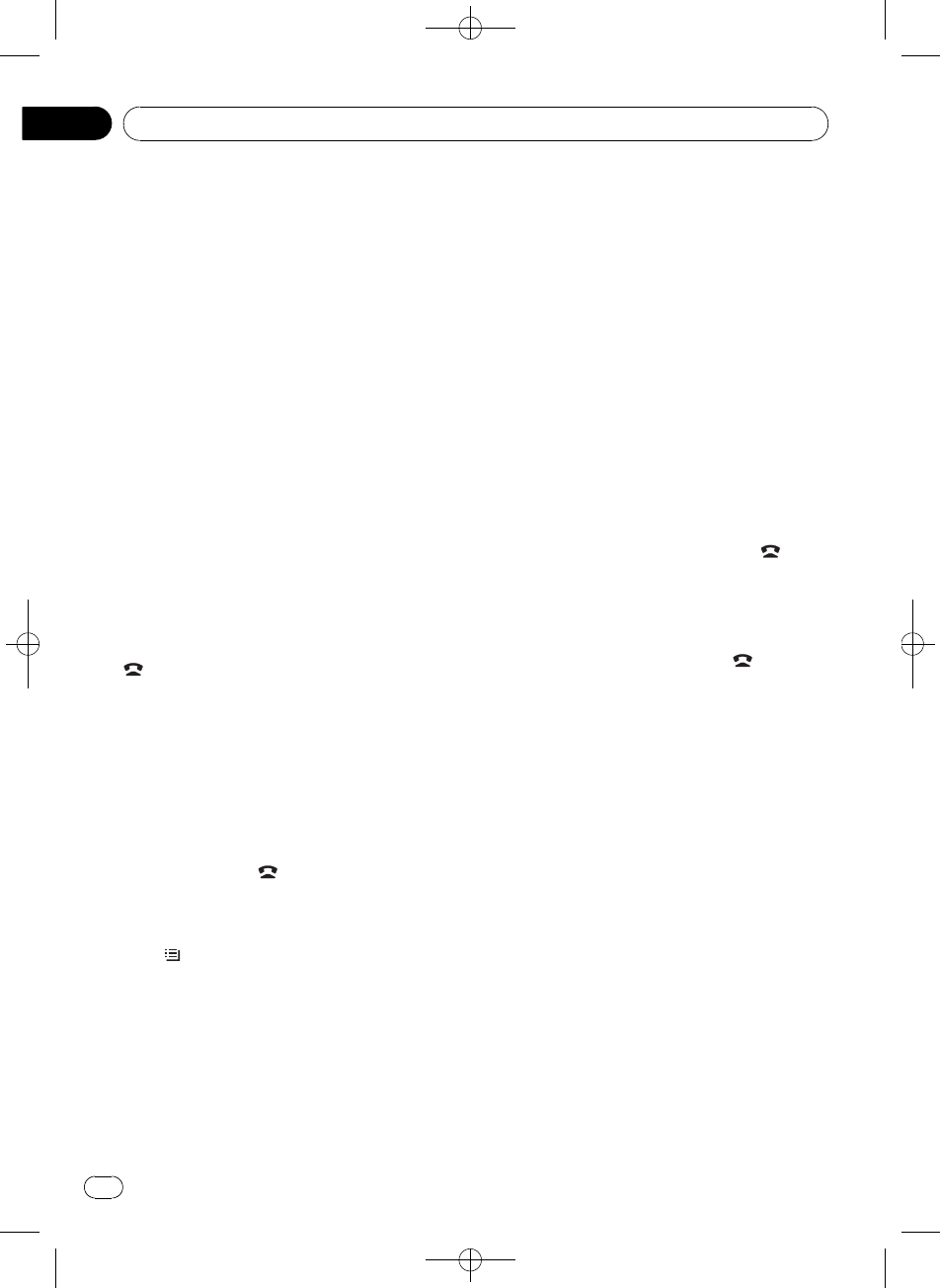
Black plate (176,1)
5 Gire MULTI-CONTROL para seleccionar
el número de teléfono al que desea llamar.
#También puede realizar la misma operación
pulsando MULTI-CONTROL arriba o abajo.
6 Pulse MULTI-CONTROL para visualizar
la lista de números de teléfono de la entra-
da seleccionada.
#También puede ver la lista de números de telé-
fono de la entrada seleccionada pulsando
MULTI-CONTROL derecha.
#Puede desplazarse por la información escrita
manteniendo pulsado DISP/SCRL. Para detener el
desplazamiento, pulse DISP/SCRL.
#Si se incluyen varios números de teléfono en
una entrada, seleccione un número girando
MULTI-CONTROL.
#Pulse MULTI-CONTROL izquierda si desea
volver atrás y seleccionar otra entrada.
7 Pulse MULTI-CONTROL para hacer una
llamada.
8 Para finalizar la llamada, pulse PHONE/
/BT MENU.
Uso de las listas de llamadas
perdidas, recibidas y marcadas
Las 80 últimas llamadas marcadas, recibidas
y perdidas se almacenan en la memoria.
Puede examinarlas y llamar a números desde
estas listas.
1 Pulse PHONE/ /BT MENU para cam-
biar al modo de lista de números de teléfo-
no.
#Si se selecciona TELEPHONE como fuente,
pulse /LIST para cambiar al modo de lista de
números de teléfono.
2 Utilice MULTI-CONTROL para seleccio-
nar MISSED CALLS, DIALED CALLS o
RCVED CALLS.
Haga girar el control para cambiar la opción
de menú. Pulse para seleccionar.
3 Gire MULTI-CONTROL para seleccionar
un número de teléfono.
Gire MULTI-CONTROL para cambiar los nú-
meros de teléfono almacenados en la lista.
#También puede cambiar el número de teléfo-
no pulsando MULTI-CONTROL arriba o abajo.
#Puede cambiar el nombre y el número de telé-
fono pulsando DISP/SCRL.
#Puede desplazarse por la información escrita
manteniendo pulsado DISP/SCRL. Para detener el
desplazamiento, pulse DISP/SCRL.
#Si no realiza ninguna acción en aprox. 30 se-
gundos, la visualización de la lista se cancelará
automáticamente.
4 Pulse MULTI-CONTROL para hacer una
llamada.
5 Para finalizar la llamada, pulse .
Introducción a las funciones
avanzadas
1 Mantenga pulsado PHONE/ /
BT MENU para cambiar a TELEPHONE.
2 Pulse MULTI-CONTROL para visualizar
el menú principal.
3 Utilice MULTI-CONTROL para seleccio-
nar FUNCTION.
Se visualiza el menú de funciones.
Haga girar el control para cambiar la opción
de menú. Pulse para seleccionar.
4 Gire MULTI-CONTROL para seleccionar
la función.
PH B TRANSFER (transferencia del directorio
de teléfonos)—A.ANSWER (ajuste de respues-
ta automática)—END VOLUME (Ajuste del vo-
lumen de la parte receptora)—RING TONE
(selección de tono de llamada)—
NUMBER DIAL (llamar introduciendo un nú-
mero)—PRIVATE (modo privado)
<YRD5282-A/S>176
Uso de la tecnología inalámbrica Bluetooth
Es
176
Sección
08
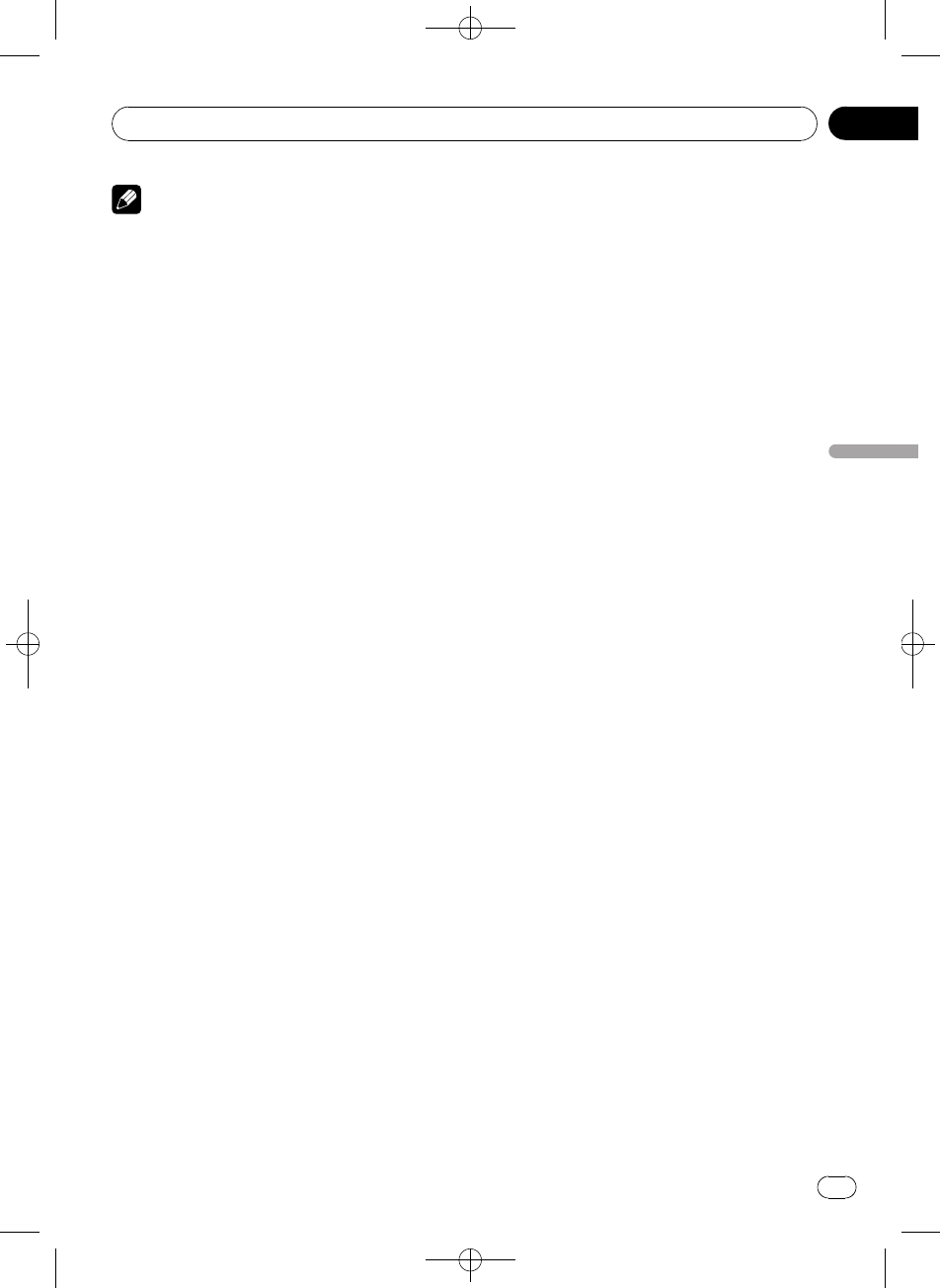
Black plate (177,1)
Notas
!Para volver a la pantalla de reproducción,
pulse BAND/ESC.
!Si no se utilizan funciones diferentes a
PH B TRANSFER yNUMBER DIAL en aprox.
30 segundos, la pantalla volverá automática-
mente a la visualización normal.
!Sólo puede utilizar PRIVATE mientras habla
por teléfono.
!Si el teléfono Bluetooth no está conectado a
esta unidad, no se puede utilizar
NUMBER DIAL.
Transferencia de entradas al
directorio de teléfonos
Se puede transferir el directorio de teléfonos
del teléfono móvil a esta unidad utilizando el
propio teléfono móvil.
!Pueden almacenarse 1 000 entradas por
cada usuario (máx. 5 dispositivos) en el di-
rectorio de teléfonos. Cada entrada puede
contener cinco números de teléfono y gé-
neros.
1 Visualice el menú de funciones.
Consulte Introducción a las funciones avan-
zadas en la página anterior.
2 Utilice MULTI-CONTROL para seleccio-
nar PH B TRANSFER.
3 Pulse MULTI-CONTROL para acceder al
modo de espera de transferencia del direc-
torio de teléfonos.
Se visualiza WAIT.
4 Utilice el teléfono móvil para realizar la
transferencia del directorio de teléfonos.
Realice la transferencia del directorio de telé-
fonos utilizando el teléfono móvil. Para obte-
ner instrucciones detalladas, consulte el
manual de instrucciones facilitado con su te-
léfono móvil.
Cuando se haya completado la transferencia
del directorio de teléfonos, se mostrará
DATA TRANSFER.
Ajuste de respuesta automática
1 Visualice el menú de funciones.
Consulte Introducción a las funciones avan-
zadas en la página anterior.
2 Utilice MULTI-CONTROL para seleccio-
nar A.ANSWER.
3 Pulse MULTI-CONTROL para activar la
respuesta automática.
#Para desactivar la respuesta automática, vuel-
va a pulsar MULTI-CONTROL.
Ajuste del volumen de escucha
de la parte a la que se llama
Para mantener la calidad de voz, esta unidad
puede ajustar el volumen de escucha de la
parte a la que se llama. Si el volumen no es
suficiente para la parte a la que se llama, ajus-
te esta función.
1 Visualice el menú de funciones.
Consulte Introducción a las funciones avan-
zadas en la página anterior.
2 Utilice MULTI-CONTROL para seleccio-
nar END VOLUME.
3 Pulse MULTI-CONTROL izquierda o de-
recha para seleccionar el ajuste deseado.
1—2—3—4—5
#Esta función puede utilizarse incluso mientras
se habla por teléfono.
#Los ajustes se pueden almacenar para cada
dispositivo.
<YRD5282-A/S>177
Uso de la tecnología inalámbrica Bluetooth
Es 177
Sección
Español
08
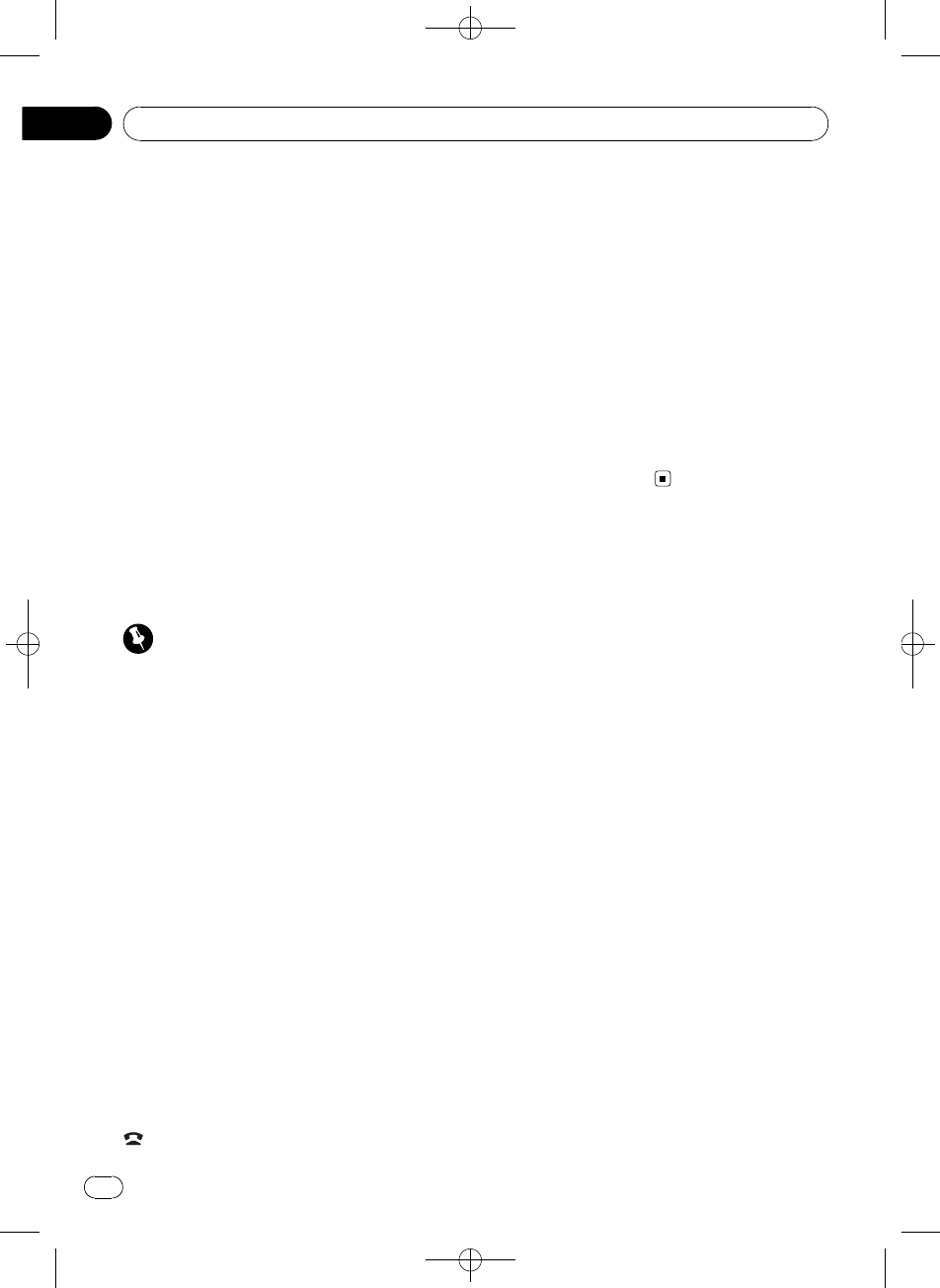
Black plate (178,1)
Cambio del tono de llamada
Puede seleccionar si desea utilizar el tono de
llamada de esta unidad. Si se activa esta fun-
ción, sonará el tono de llamada de esta uni-
dad.
1 Visualice el menú de funciones.
Consulte Introducción a las funciones avan-
zadas en la página 176.
2 Utilice MULTI-CONTROL para seleccio-
nar RING TONE.
3 Pulse MULTI-CONTROL para activar el
tono de llamada.
Para desactivar el tono de llamada, vuelva a
pulsar MULTI-CONTROL.
Realización de una llamada
introduciendo el número de
teléfono
Importante
Asegúrese de estacionar el vehículo y poner el
freno de mano para realizar esta operación.
1 Visualice el menú de funciones.
Consulte Introducción a las funciones avan-
zadas en la página 176.
2 Utilice MULTI-CONTROL para seleccio-
nar NUMBER DIAL.
3 Pulse MULTI-CONTROL arriba o abajo
para seleccionar un número.
4 Pulse MULTI-CONTROL izquierda o de-
recha para mover el cursor a la posición an-
terior o siguiente.
#Se pueden introducir hasta 32 dígitos.
5 Cuando haya terminado de introducir
el número, pulse MULTI-CONTROL.
Se mostrará la confirmación de llamada.
6 Vuelva a pulsar MULTI-CONTROL para
hacer una llamada.
7 Para finalizar la llamada, pulse PHONE/
/BT MENU.
Ajuste del modo privado
Durante una conversación puede cambiar al
modo privado (hablar directamente por su te-
léfono móvil).
1 Visualice el menú de funciones.
Consulte Introducción a las funciones avan-
zadas en la página 176.
2 Utilice MULTI-CONTROL para seleccio-
nar PRIVATE.
3 Pulse MULTI-CONTROL para activar el
modo privado.
Para desactivar el modo privado, vuelva a pul-
sar MULTI-CONTROL.
<YRD5282-A/S>178
Uso de la tecnología inalámbrica Bluetooth
Es
178
Sección
08
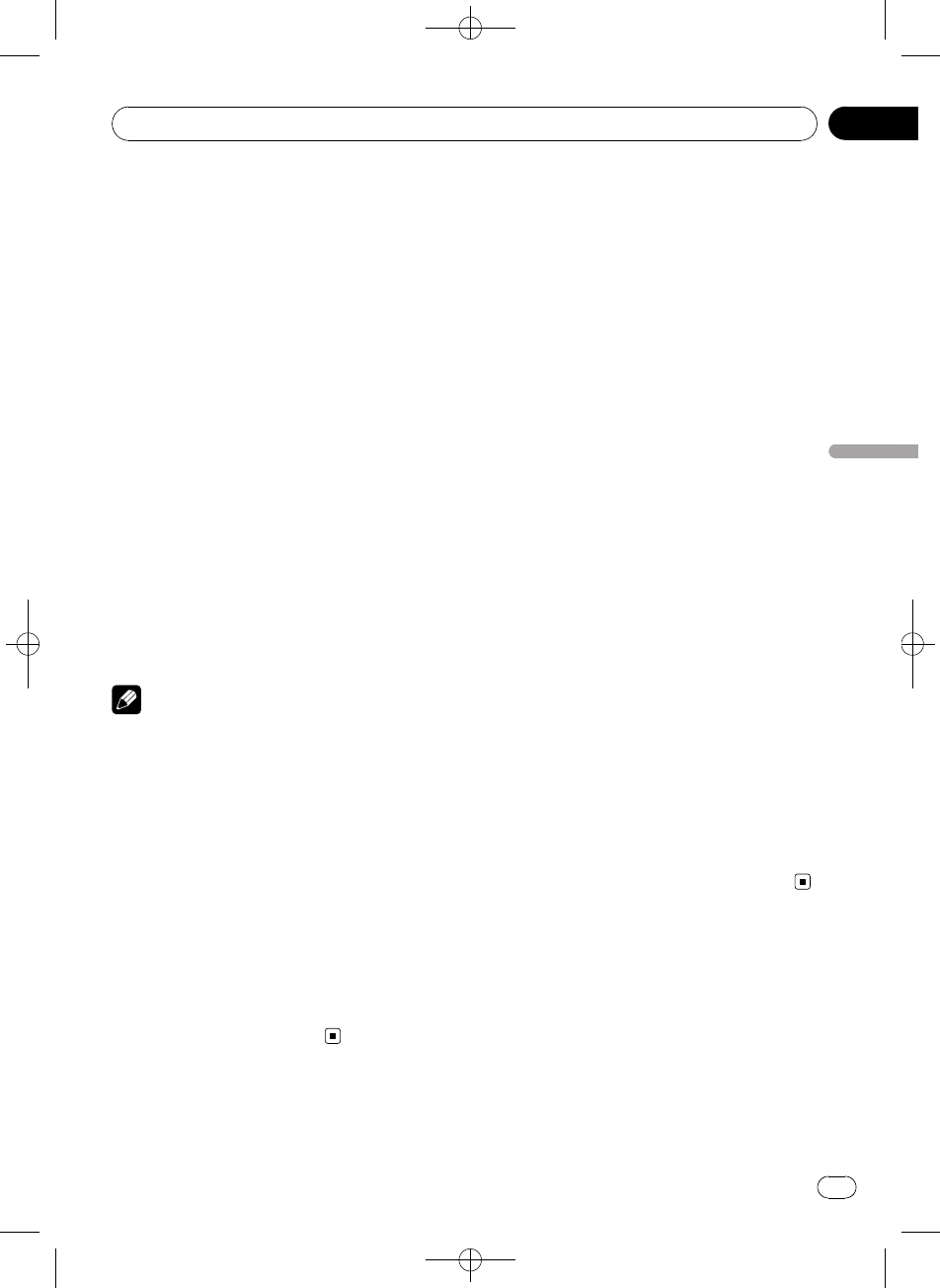
Black plate (179,1)
Introducción a los ajustes
de audio
1 Pulse MULTI-CONTROL para visualizar
el menú principal.
2 Utilice MULTI-CONTROL para seleccio-
nar AUDIO.
Se visualiza el menú de audio.
Haga girar el control para cambiar la opción
de menú. Pulse para seleccionar.
3 Gire MULTI-CONTROL para seleccionar
la función de audio.
Gire MULTI-CONTROL para cambiar entre las
funciones de audio en el siguiente orden.
FADER (ajuste del balance)—P.EQ (recupera-
ción de ecualizador)—EQ (ajuste del ecualiza-
dor)—EQ (ajuste de precisión del ecualizador)
—LOUDNESS (sonoridad)—SUB W1 (ajuste
de subgraves activado/desactivado)—SUB W2
(ajuste de subgraves)—HPF (filtro de paso
alto)—BASS BOOST (intensificación de gra-
ves)—SLA (ajuste del nivel de fuente)
Notas
!Para volver a la pantalla de reproducción,
pulse BAND/ESC.
!Si se selecciona TELEPHONE como fuente,
sólo se pueden utilizar FADER (ajuste del ba-
lance).
!Cuando el ajuste del controlador de subgraves
es PREOUT:REAR, no se puede cambiar a
SUB W1 (ajuste de subgraves activado/desac-
tivado). (Consulte la página 184).
!Se puede seleccionar SUB W2 sólo cuando la
salida de subgraves se activa en SUB W1.
!Al seleccionar FM como fuente, no se puede
cambiar a SLA.
!Si no se utiliza ninguna función en aprox. 30
segundos, la pantalla volverá automáticamen-
te a la visualización normal.
Uso del ajuste de balance
Se puede cambiar el ajuste de fader/balance
de manera que proporcione un entorno de
audio ideal en todos los asientos ocupados.
1 Visualice el menú de audio.
Consulte Introducción a los ajustes de audio en
esta página.
2 Utilice MULTI-CONTROL para seleccio-
nar FADER en el menú de funciones de
audio.
#Si el balance se ajustó con anterioridad, se vi-
sualizará BALANCE.
3 Pulse MULTI-CONTROL arriba o abajo
para ajustar el balance entre los altavoces
delanteros/traseros.
Se visualiza F15aR15mientras el balance
entre los altavoces delanteros/traseros se
mueve desde delante hacia atrás.
#F/R 0 es el ajuste apropiado cuando se utili-
zan sólo dos altavoces.
#Cuando el ajuste de la salida posterior es
Rear SP :SUB W, no se puede ajustar el balance
entre los altavoces delanteros/traseros. Consulte
Ajuste de la salida posterior y la salida de subgra-
ves en la página 184.
4 Pulse MULTI-CONTROL izquierda o de-
recha para ajustar el balance entre los alta-
voces izquierdos/derechos.
Se visualiza L15aR15mientras el balance
entre los altavoces izquierdos/derechos se
mueve desde la izquierda hacia la derecha.
Uso del ecualizador
El ecualizador le permite ajustar la ecualiza-
ción de acuerdo con las características acústi-
cas del interior del automóvil.
<YRD5282-A/S>179
Ajustes de audio
Es 179
Sección
Español
09
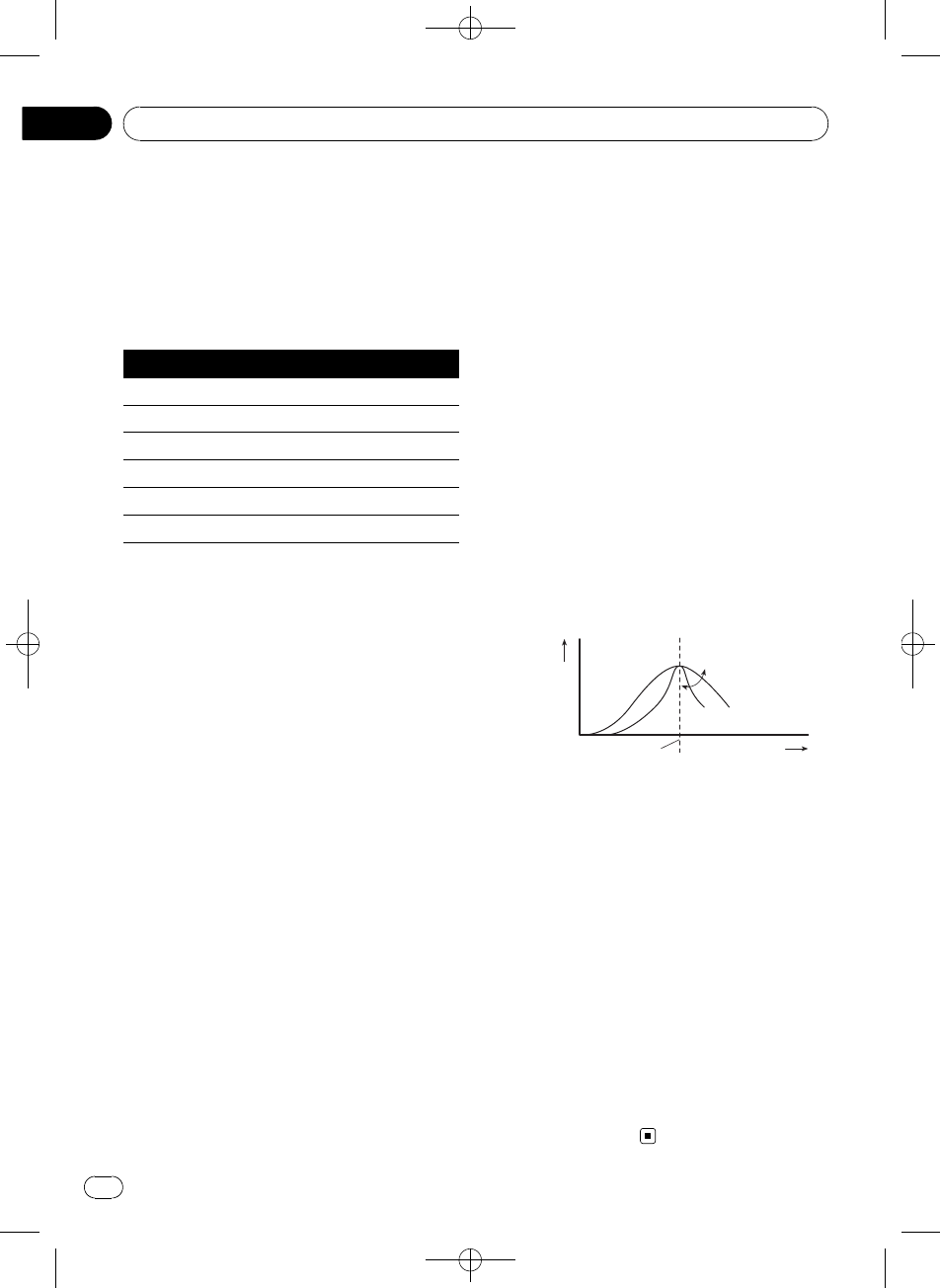
Black plate (180,1)
Recuperación de las curvas de
ecualización
Hay seis tipos de curvas de ecualización me-
morizadas que se pueden recuperar con facili-
dad en cualquier momento. A continuación se
ofrece una lista de estas curvas de ecualiza-
ción.
Pantalla Curva de ecualización
POWERFUL Potente
NATURAL Natural
VOCAL Vocal
CUSTOM Personalizada
FLAT Plana
S-BASS Supergraves
!CUSTOM es una curva de ecualización
ajustada creada por el usuario.
!Cuando se selecciona FLAT no se introdu-
ce ningún suplemento ni corrección en el
sonido. Esto es útil para verificar el efecto
de las curvas de ecualización al cambiar al-
ternativamente entre FLAT y una curva de
ecualización ajustada.
1 Visualice el menú de audio.
Consulte Introducción a los ajustes de audio en
la página anterior.
2 Utilice MULTI-CONTROL para seleccio-
nar P.EQ.
3 Gire el MULTI-CONTROL para seleccio-
nar el ecualizador.
Ajuste de las curvas de
ecualización
Las curvas de ecualización que vienen predefi-
nidas de fábrica se pueden ajustar en un nivel
preciso (control de matiz).
1 Visualice el menú de audio.
Consulte Introducción a los ajustes de audio en
la página anterior.
2 Utilice MULTI-CONTROL para seleccio-
nar EQ (ajuste del ecualizador).
3 Pulse MULTI-CONTROL izquierda o de-
recha para seleccionar la banda de ecuali-
zación a ajustar.
LOW (bajo)—MID (medio)—HIGH (alto)
4 Presione MULTI-CONTROL arriba o
abajo para ajustar el nivel de la banda de
ecualización.
Se visualiza +6 a–6mientras se aumenta o
disminuye el nivel.
#Se puede seleccionar otra banda y ajustar su
nivel.
Ajuste preciso de la curva de
ecualización
Se puede ajustar la frecuencia central y el fac-
tor Q (características de las curvas) de cada
banda de curvas seleccionada (LOW/MID/HI).
Nivel (dB)
Frecuencia central
Q=2N Q=2W
Frecuencia (Hz)
1 Visualice el menú de audio.
Consulte Introducción a los ajustes de audio en
la página anterior.
2 Utilice MULTI-CONTROL para seleccio-
nar EQ (ajuste de precisión del ecualiza-
dor).
3 Pulse MULTI-CONTROL izquierda o de-
recha para seleccionar la frecuencia que
desea ajustar.
Baja: 40HZ—80HZ—100HZ—160HZ
Media: 200HZ—500HZ—1KHZ—2KHZ
Alta: 3KHZ—8KHZ—10KHZ—12KHZ
4 Pulse MULTI-CONTROL arriba o abajo
para ajustar el factor Q.
2W—1W—1N—2N
<YRD5282-A/S>180
Ajustes de audio
Es
180
Sección
09
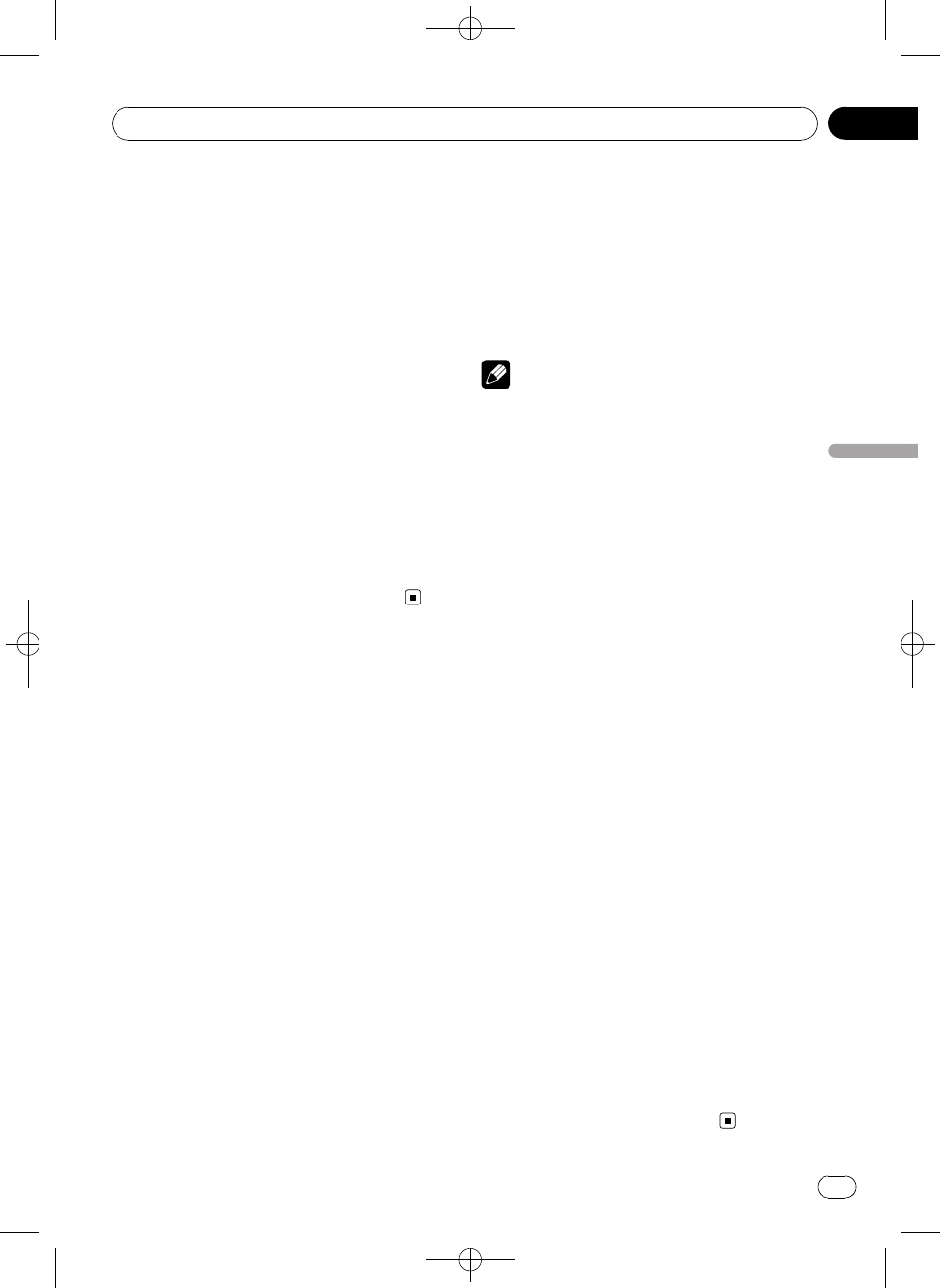
Black plate (181,1)
Ajuste de la sonoridad
La sonoridad compensa las deficiencias en
las gamas de sonido bajas y altas cuando se
escucha a un volumen bajo.
1 Visualice el menú de audio.
Consulte Introducción a los ajustes de audio en
la página 179.
2 Utilice MULTI-CONTROL para seleccio-
nar LOUDNESS.
3 Pulse MULTI-CONTROL para activar la
sonoridad.
El nivel de sonoridad (p. ej., MID) aparece en
la pantalla.
#Para desactivar la sonoridad, vuelva a pulsar
MULTI-CONTROL.
4 Pulse MULTI-CONTROL izquierda o de-
recha para seleccionar el nivel deseado.
LOW (bajo)—MID (medio)—HIGH (alto)
Uso de la salida de subgraves
Esta unidad está equipada con una salida de
subgraves que se puede activar o desactivar.
Además, se puede seleccionar la fase entre
normal e inversa.
1 Pulse SW/BASS para ver el modo de
ajuste de subgraves.
Pulse SW/BASS varias veces para cambiar
entre los modos de ajuste de subgraves en el
siguiente orden.
Modo de ajuste SUB W1 (ajuste de subgraves
activado/desactivado) —modo de ajuste
SUB W2 (ajuste de subgraves)
2 Seleccione el modo de ajuste SUB W1.
3 Pulse MULTI-CONTROL para activar la
salida de subgraves.
NORMAL aparece en la pantalla. Se activa la
salida de subgraves.
#Para desactivar la salida de subgraves, vuelva
a pulsar MULTI-CONTROL.
4 Pulse MULTI-CONTROL izquierda o de-
recha para seleccionar la fase de la salida
de subgraves.
Pulse MULTI-CONTROL izquierda para selec-
cionar la fase inversa y REVERSE aparecerá en
la pantalla. Pulse MULTI-CONTROL derecha
para seleccionar la fase normal y NORMAL
aparecerá en la pantalla.
Nota
También puede activar este modo de ajuste en el
menú que aparece utilizando MULTI-CONTROL.
Configuración de los ajustes de
subgraves
Cuando la salida de subgraves está activada,
se puede ajustar la frecuencia de corte y el
nivel de salida del altavoz de subgraves.
!Cuando la salida de subgraves está activa-
da, se puede seleccionar SUB W2.
1 Pulse SW/BASS para ver el modo de
ajuste de subgraves.
Pulse SW/BASS varias veces para cambiar
entre los modos de ajuste de subgraves en el
siguiente orden.
Modo de ajuste SUB W1 (ajuste de subgraves
activado/desactivado) —modo de ajuste
SUB W2 (ajuste de subgraves)
2 Seleccione el modo de ajuste SUB W2.
3 Pulse MULTI-CONTROL izquierda o de-
recha para seleccionar la frecuencia de
corte.
50—63—80—100—125 (Hz)
Sólo las frecuencias más bajas que aquellas
de la gama seleccionada se generan a través
del altavoz de subgraves.
4 Pulse MULTI-CONTROL arriba o abajo
para ajustar el nivel de salida del altavoz
de subgraves.
Cada vez que se pulsa MULTI-CONTROL arri-
ba o abajo, aumenta o disminuye el nivel de
subgraves. Se visualiza +6 a-24 a medida que
se aumenta o disminuye el nivel.
<YRD5282-A/S>181
Ajustes de audio
Es 181
Sección
Español
09
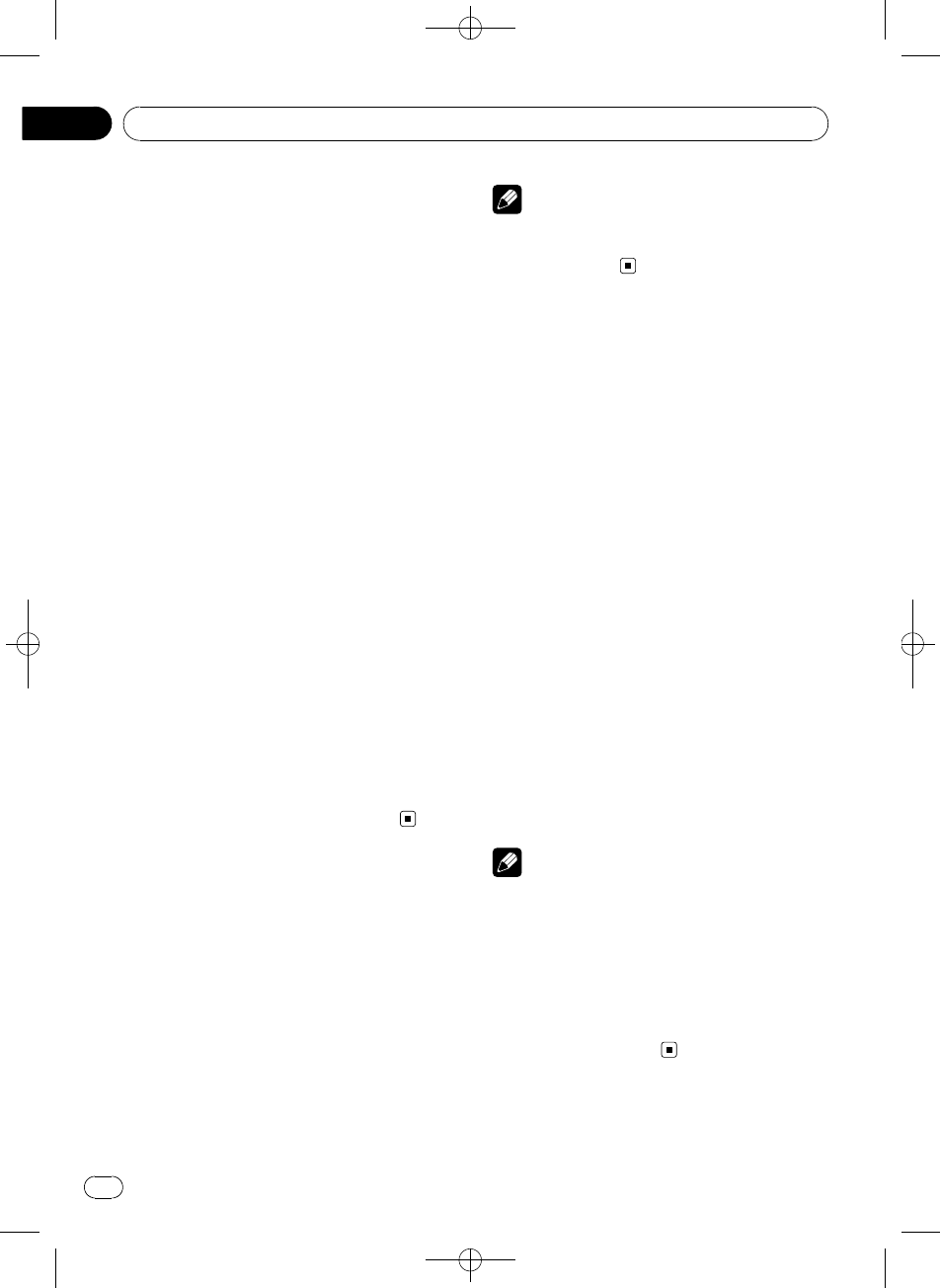
Black plate (182,1)
Uso del filtro de paso alto
Si no desea que se generen los sonidos bajos
de la gama de frecuencias de la salida de sub-
graves a través de los altavoces delanteros o
traseros, active el filtro de paso alto (HPF).
Sólo las frecuencias más altas que aquellas
en la gama seleccionada se emiten a través
de los altavoces delanteros o traseros.
1 Visualice el menú de audio.
Consulte Introducción a los ajustes de audio en
la página 179.
2 Utilice MULTI-CONTROL para seleccio-
nar HPF.
3 Pulse MULTI-CONTROL para activar el
filtro de paso alto.
80Hz aparece en la pantalla. Se activa el filtro
de paso alto.
#Si el filtro de paso alto se ha ajustado con an-
terioridad, se visualizará la frecuencia previamen-
te seleccionada en lugar de 80Hz.
#Para desactivar el filtro de paso alto, vuelva a
pulsar MULTI-CONTROL.
4 Pulse MULTI-CONTROL izquierda o de-
recha para seleccionar la frecuencia de
corte.
50—63—80—100—125 (Hz)
Sólo las frecuencias más altas que aquellas
en la gama seleccionada se emiten a través
de los altavoces delanteros o traseros.
Intensificación de los graves
La función de intensificación de graves au-
menta el nivel de sonido grave.
1 Mantenga pulsado SW/BASS para vi-
sualizar el modo de ajuste BASS BOOST.
2 Pulse MULTI-CONTROL arriba o abajo
para seleccionar el nivel deseado.
Se visualiza 0a+6 mientras se aumenta o dis-
minuye el nivel.
Nota
También puede activar este modo de ajuste en el
menú que aparece utilizando
MULTI-CONTROL.
Ajuste de los niveles de la
fuente
La función SLA (ajuste del nivel de fuente) le
permite ajustar el nivel de volumen de cada
fuente para evitar cambios radicales en el vo-
lumen cuando se cambia entre las fuentes.
!Los ajustes se basan en el nivel de volumen
de FM, que se mantiene inalterado.
1 Compare el nivel de volumen de FM
con el de la fuente que quiera ajustar.
2 Visualice el menú de audio.
Consulte Introducción a los ajustes de audio en
la página 179.
3 Utilice MULTI-CONTROL para seleccio-
nar SLA.
4 Pulse MULTI-CONTROL arriba o abajo
para ajustar el volumen de la fuente.
Cada vez que se pulsa MULTI-CONTROL arri-
ba o abajo, se aumenta o disminuye el volu-
men de la fuente.
Se visualiza +4 a–4mientras se aumenta o
disminuye el volumen de la fuente.
Notas
!El nivel del volumen de AM también se puede
regular con el ajuste del nivel de fuente.
!El reproductor de CD incorporado y el repro-
ductor de CD múltiple se definen automática-
mente con el mismo ajuste del nivel de
fuente.
!La unidad externa 1 y la unidad externa 2 se
definen automáticamente con el mismo ajus-
te del nivel de fuente.
<YRD5282-A/S>182
Ajustes de audio
Es
182
Sección
09
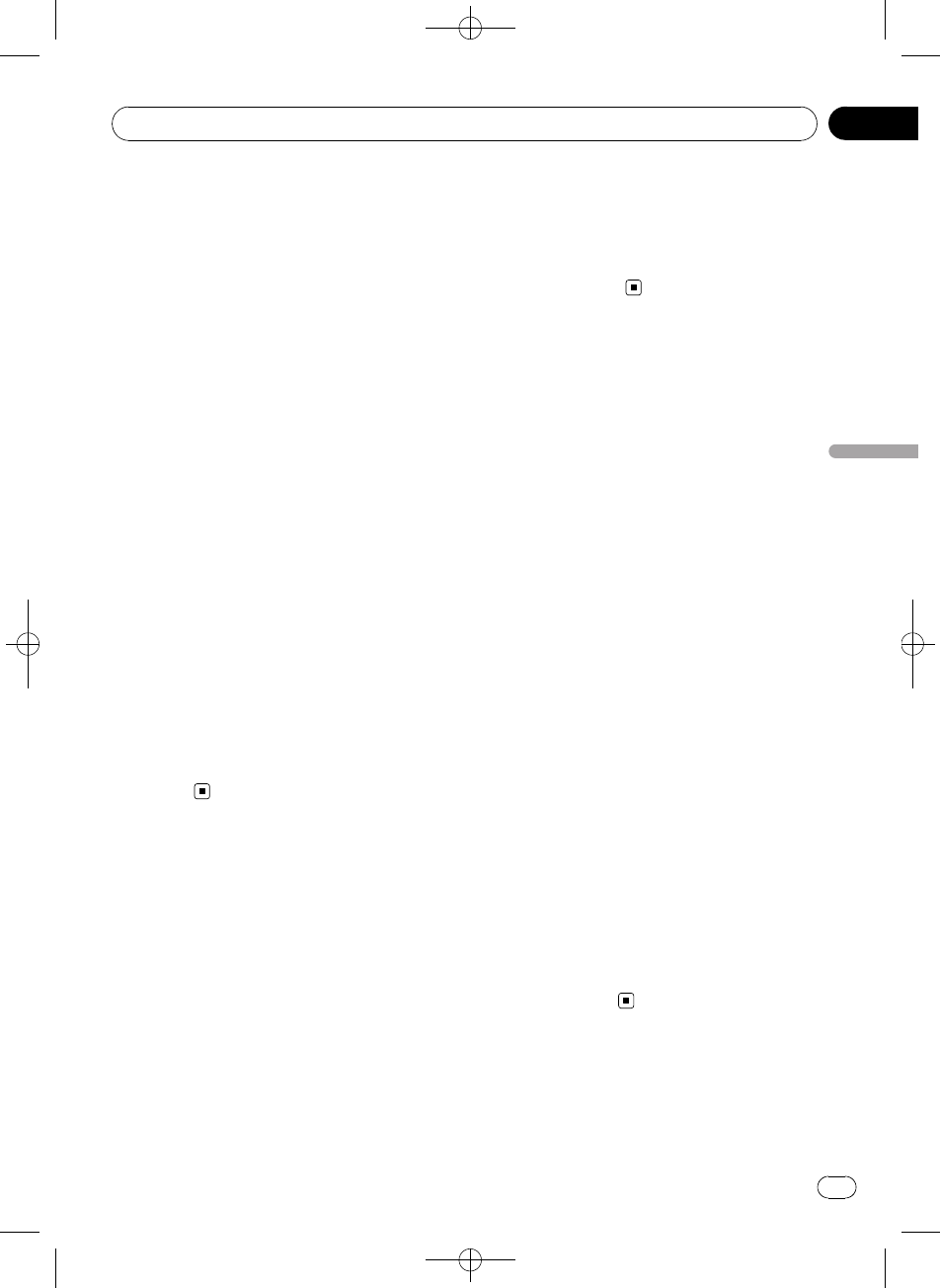
Black plate (183,1)
Configuración de los
ajustes iniciales
Utilizando los ajustes iniciales, puede perso-
nalizar varios ajustes del sistema para lograr
el funcionamiento óptimo de esta unidad.
1 Mantenga pulsado SRC/OFF hasta que
se apague la unidad.
2 Mantenga pulsado MULTI-CONTROL
hasta que el menú de ajustes iniciales apa-
rezca en la pantalla.
3 Haga girar MULTI-CONTROL para selec-
cionar uno de los ajustes iniciales.
LANGUAGE (selección de idioma)—
CALENDAR (calendario)—CLOCK (reloj)—
WARNING (tono de advertencia)—AUX1 (en-
trada auxiliar 1)—AUX2 (entrada auxiliar 2)—
REAR SP (salida posterior y salida de subgra-
ves)—AMP (ajuste del amplificador de poten-
cia)—EVERSCROLL (desplazamiento
continuo)—BT AUDIO (audio Bluetooth)—
BT MEMORY CLR (borrado de la memoria
Bluetooth)—S/W UPDATE (actualización de
software)
Siga las instrucciones que se indican a conti-
nuación para utilizar cada ajuste en particular.
#Para cancelar los ajustes iniciales, pulse
BAND/ESC.
Selección del idioma
Para mayor comodidad, esta unidad incluye
una pantalla en varios idiomas. De este modo,
podrá seleccionar el idioma deseado.
1 Visualice el menú de ajustes iniciales.
Consulte Configuración de los ajustes iniciales
en esta página.
2 Utilice MULTI-CONTROL para seleccio-
nar LANGUAGE en el menú de ajustes ini-
ciales.
3 Pulse MULTI-CONTROL izquierda o de-
recha para seleccionar el idioma.
ENG (Inglés)—ESPANOL (Español)
4 Presione MULTI-CONTROL para deter-
minar la selección.
Ajuste de la fecha
La visualización del calendario ajustada en
este modo aparece cuando la fuente del telé-
fono está seleccionada y las fuentes o la de-
mostración de características están
desactivadas.
1 Visualice el menú de ajustes iniciales.
Consulte Configuración de los ajustes iniciales
en esta página.
2 Utilice MULTI-CONTROL para seleccio-
nar CALENDAR en el menú de ajustes ini-
ciales.
3 Pulse MULTI-CONTROL izquierda o de-
recha para seleccionar el segmento de la vi-
sualización de calendario que desea
ajustar.
Al pulsar MULTI-CONTROL izquierda o dere-
cha se seleccionará un solo segmento de la vi-
sualización del calendario:
Día—Mes
Al seleccionar las horas o los minutos de la vi-
sualización de calendario, los dígitos seleccio-
nados parpadearán.
4 Pulse MULTI-CONTROL arriba o abajo
para ajustar la fecha.
Al pulsar MULTI-CONTROL arriba se aumen-
tará el día o mes seleccionado. Al pulsar
MULTI-CONTROL abajo se disminuirá el día o
mes seleccionado.
Ajuste del reloj
Siga estas instrucciones para ajustar el reloj.
<YRD5282-A/S>183
Ajustes iniciales
Es 183
Sección
Español
10
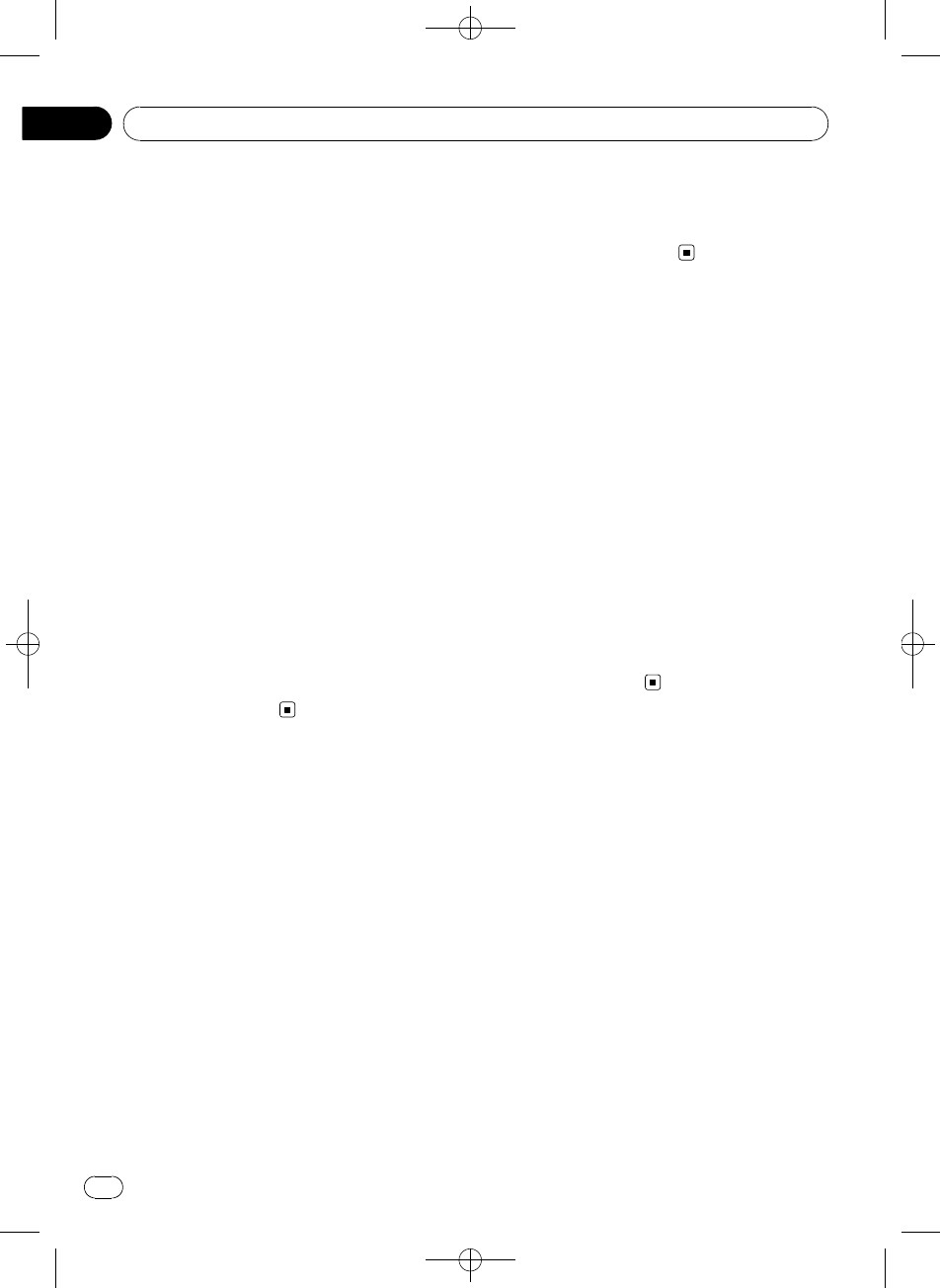
Black plate (184,1)
1 Visualice el menú de ajustes iniciales.
Consulte Configuración de los ajustes iniciales
en la página anterior.
2 Utilice MULTI-CONTROL para seleccio-
nar CLOCK en el menú de ajustes iniciales.
3 Pulse MULTI-CONTROL izquierda o de-
recha para seleccionar el segmento de la vi-
sualización del reloj que desea ajustar.
Al pulsar MULTI-CONTROL izquierda o dere-
cha se seleccionará un solo segmento de la vi-
sualización del reloj:
Hora—Minuto
Al seleccionar las horas o los minutos del
reloj, el segmento seleccionado parpadeará.
#Se puede sincronizar el reloj con una señal
temporal pulsando MULTI-CONTROL.
!Si los minutos son 00 a29, éstos se redon-
dean hacia abajo. (p. ej., 10:18 se redondea
a10:00).
!Si los minutos son 30 a59, éstos se redon-
dean hacia arriba. (p. ej., 10:36 se redondea
a11:00).
4 Pulse MULTI-CONTROL arriba o abajo
para ajustar el reloj.
Cambio del tono de
advertencia
Si no se extrae el panel delantero de la unidad
principal en los cuatro segundos después de
desconectar la llave de encendido del automó-
vil, se emitirá un tono de advertencia. Puede
desactivar este tono de advertencia.
1 Visualice el menú de ajustes iniciales.
Consulte Configuración de los ajustes iniciales
en la página anterior.
2 Utilice MULTI-CONTROL para seleccio-
nar WARNING en el menú de ajustes inicia-
les.
3 Pulse MULTI-CONTROL para activar el
tono de advertencia.
#Para desactivar el tono de advertencia, vuelva
a pulsar MULTI-CONTROL.
Cambio del ajuste auxiliar
Los dispositivos auxiliares conectados a esta
unidad se pueden activar por separado. Al uti-
lizarla, fije en ON cada fuente AUX. Para más
información sobre la conexión y el uso de los
dispositivos auxiliares, consulte Uso de la
fuente AUX en la página 187.
1 Visualice el menú de ajustes iniciales.
Consulte Configuración de los ajustes iniciales
en la página anterior.
2 Utilice MULTI-CONTROL para seleccio-
nar AUX1/AUX2.
3 Pulse MULTI-CONTROL para activar
AUX1/AUX2.
#Para desactivar la función AUX, vuelva a pul-
sar MULTI-CONTROL.
Ajuste de la salida posterior
y la salida de subgraves
La salida posterior de esta unidad (salida de
cables de altavoces traseros y salida RCA pos-
terior) se puede utilizar para la conexión de al-
tavoces de toda la gama (Rear SP :REAR)o
subgraves (Rear SP :SUB W). Si se cambia el
ajuste de la salida posterior a Rear SP :SUB W,
se podrá conectar el cable de altavoces trase-
ros directamente al altavoz de subgraves sin
necesidad de utilizar un amplificador auxiliar.
Inicialmente, la unidad está ajustada para una
conexión de altavoces traseros de toda la
gama (Rear SP :REAR).
1 Visualice el menú de ajustes iniciales.
Consulte Configuración de los ajustes iniciales
en la página anterior.
<YRD5282-A/S>184
Ajustes iniciales
Es
184
Sección
10
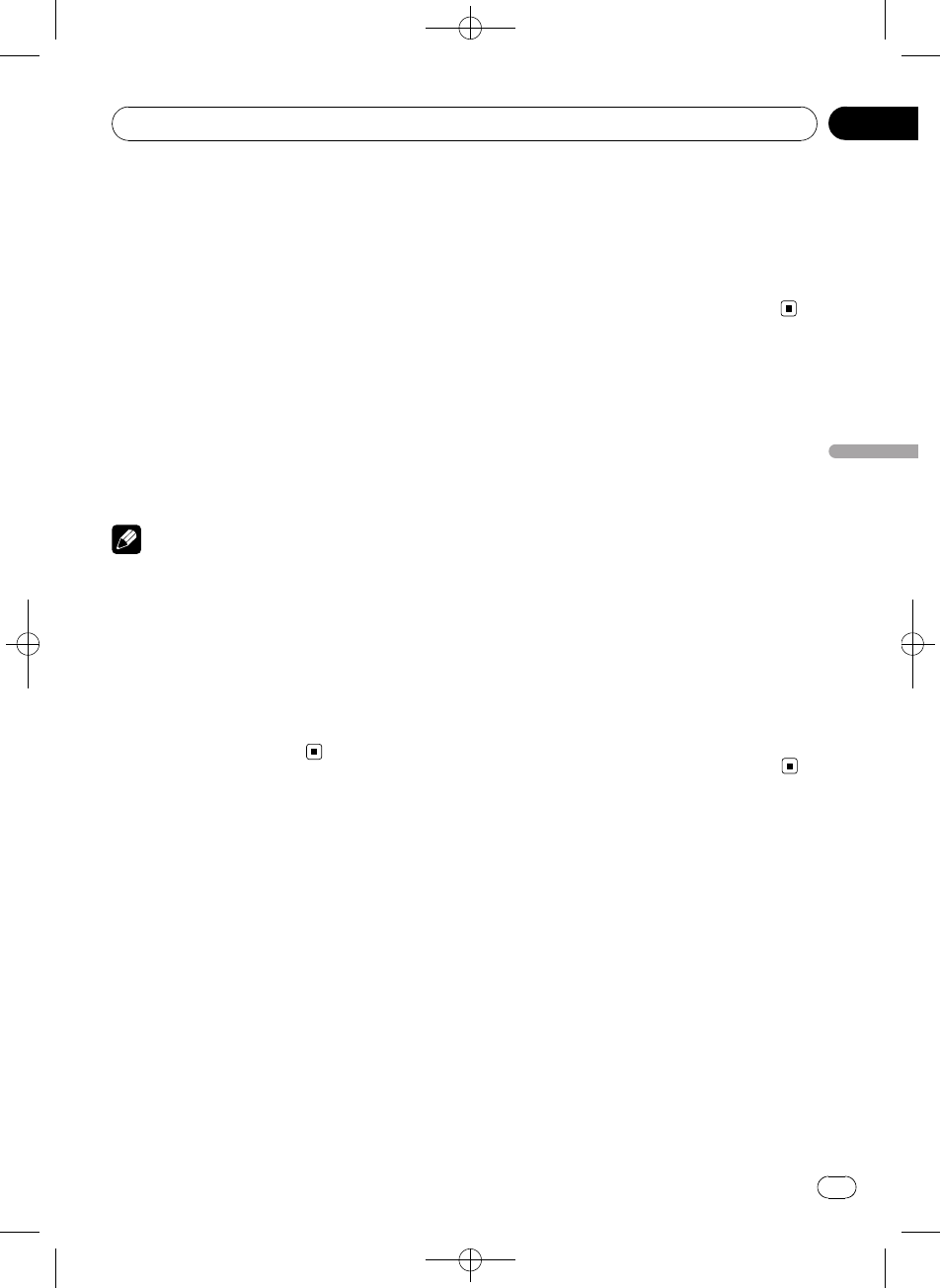
Black plate (185,1)
2 Utilice MULTI-CONTROL para seleccio-
nar REAR SP en el menú de ajustes inicia-
les.
3 Pulse MULTI-CONTROL para cambiar el
ajuste de la salida posterior.
Al pulsar MULTI-CONTROL se alternará entre
Rear SP :REAR (altavoz de toda la gama) y
Rear SP :SUB W (altavoz de subgraves), y se vi-
sualizará el estado correspondiente.
#Si no se conecta un altavoz de subgraves a la
salida posterior, seleccione Rear SP :REAR (alta-
voz de toda la gama).
#Si se conecta un altavoz de subgraves a la sa-
lida posterior, seleccione Rear SP :SUB W (altavoz
de subgraves).
Notas
!Aunque cambie este ajuste, no se emitirá nin-
gún sonido a menos que active la salida de
subgraves (consulte Uso de la salida de sub-
graves en la página 181).
!Si cambia este ajuste, la salida de subgraves
retomará los ajustes de fábrica en el menú de
audio.
!Las salidas de cables de altavoces traseros y
la salida RCA posterior se cambian simultá-
neamente en este ajuste.
Ajuste del amplificador de
potencia interno
Esta unidad incorpora un amplificador de alta
potencia. Sin embargo, en este sistema en
particular se utilizan amplificadores externos
en lugar de un amplificador interno. Si utiliza
amplificadores externos para crear un sistema
de amplificadores múltiples y no usa un am-
plificador interno, se recomienda que desacti-
ve el amplificador interno. Al desactivarlo, se
reduce el ruido producido por el funciona-
miento del amplificador interno.
1 Visualice el menú de ajustes iniciales.
Consulte Configuración de los ajustes iniciales
en la página 183.
2 Utilice MULTI-CONTROL para seleccio-
nar AMP.
3 Pulse MULTI-CONTROL para encender el
amplificador de potencia interno.
#Para desactivar el amplificador de potencia in-
terno, pulse MULTI-CONTROL nuevamente.
Cambio del
desplazamiento continuo
Si la función de desplazamiento continuo está
activada (ON), la información de texto grabada
se desplaza de manera ininterrumpida. Desac-
tive la función (OFF) si desea que la informa-
ción se desplace una sola vez.
1 Visualice el menú de ajustes iniciales.
Consulte Configuración de los ajustes iniciales
en la página 183.
2 Utilice MULTI-CONTROL para seleccio-
nar EVERSCROLL en el menú de ajustes ini-
ciales.
3 Pulse MULTI-CONTROL para activar la
función de desplazamiento continuo.
#Para desactivar la función de desplazamiento
continuo, vuelva a pulsar MULTI-CONTROL.
Activación de la fuente
BT AUDIO
Es necesario activar la fuente BT AUDIO para
utilizar un reproductor de audio Bluetooth.
Este ajuste está activado de forma predetermi-
nada. Si no utiliza BT AUDIO, puede desacti-
varlo.
1 Visualice el menú de ajustes iniciales.
Consulte Configuración de los ajustes iniciales
en la página 183.
2 Utilice MULTI-CONTROL para seleccio-
nar BT AUDIO en el menú de ajustes inicia-
les.
<YRD5282-A/S>185
Ajustes iniciales
Es 185
Sección
Español
10
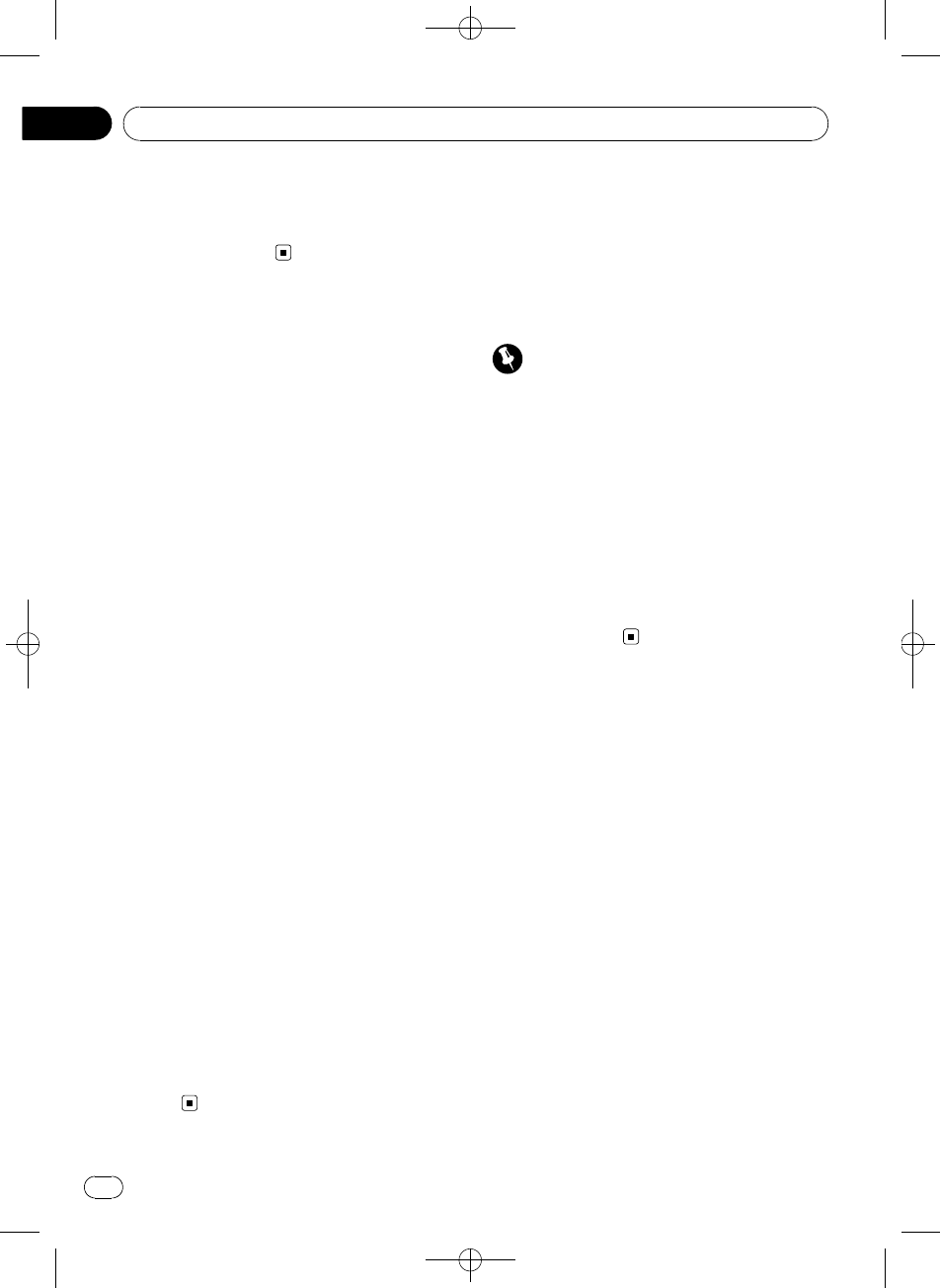
Black plate (186,1)
3 Pulse MULTI-CONTROL para encender la
fuente BT AUDIO.
#Para apagar la fuente BT AUDIO, vuelva a pul-
sar MULTI-CONTROL.
Reajuste del módulo de
tecnología inalámbrica
Bluetooth
Es posible eliminar los datos del teléfono Blue-
tooth y del reproductor de audio Bluetooth.
Para proteger la información personal, le reco-
mendamos que elimine estos datos antes de
transferir la unidad a otras personas. Se elimi-
narán los siguientes ajustes.
!Entradas del directorio de teléfonos en el
teléfono Bluetooth
!Números de presintonía que haya en el te-
léfono Bluetooth
!Asignación de registro del teléfono Blue-
tooth
!Historial de llamadas del teléfono Blue-
tooth
!Historial del reproductor de audio Blue-
tooth conectado más recientemente
1 Visualice el menú de ajustes iniciales.
Consulte Configuración de los ajustes iniciales
en la página 183.
2 Utilice MULTI-CONTROL para seleccio-
nar BT MEMORY CLR.
3 Pulse MULTI-CONTROL derecha para
mostrar una pantalla de confirmación.
Se visualiza YES. La función Borrar memoria
se ajustará ahora en el modo en espera.
#Si no desea reajustar la memoria del teléfono,
pulse MULTI-CONTROL izquierda. La pantalla
vuelve a mostrarse.
4 Pulse MULTI-CONTROL para borrar la
memoria.
Se muestra CLEARED y se eliminan los
ajustes.
Actualización del software
sobre la conexión Bluetooth
Esta función se utiliza para actualizar esta uni-
dad con la última versión del software disponi-
ble. Para más detalles sobre el software y la
actualización, consulte nuestro sitio web.
Importante
Nunca desconecte la unidad mientras el software
se esté actualizando.
1 Visualice el menú de ajustes iniciales.
Consulte Configuración de los ajustes iniciales
en la página 183.
2 Utilice MULTI-CONTROL para seleccio-
nar S/W UPDATE.
3 Pulse MULTI-CONTROL para mostrar el
modo de transferencia de datos.
#Para finalizar la actualización, siga las instruc-
ciones en pantalla.
<YRD5282-A/S>186
Ajustes iniciales
Es
186
Sección
10
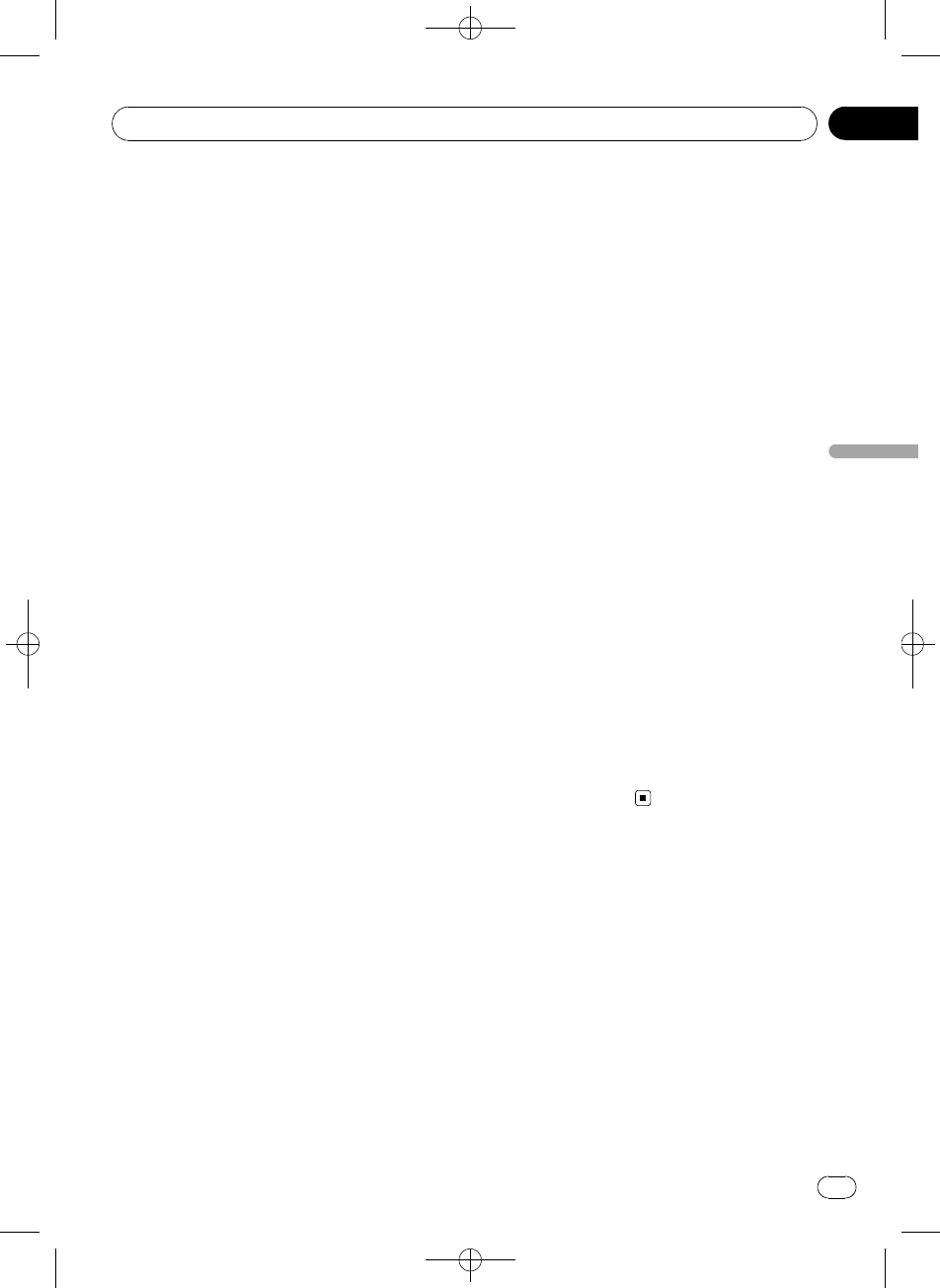
Black plate (187,1)
Uso de la fuente AUX
En esta unidad se pueden conectar hasta dos
dispositivos auxiliares, como VCR o dispositi-
vos portátiles (se venden por separado). Cuan-
do están conectados, los dispositivos
auxiliares se identifican automáticamente
como fuentes AUX y se asignan a AUX1 (dis-
positivo auxiliar 1) o AUX2 (dispositivo auxiliar
2). La relación entre las fuentes AUX1 (dispo-
sitivo auxiliar 1) y AUX2 (dispositivo auxiliar 2)
se detalla a continuación.
Acerca de AUX1 (dispositivo
auxiliar 1) y AUX2 (dispositivo
auxiliar 2)
Existen dos métodos para conectar dispositi-
vos auxiliares a esta unidad.
Fuente AUX1 (dispositivo
auxiliar 1):
Al conectar un equipo auxiliar utilizando un
cable miniconector estéreo
%Inserte el miniconector estéreo en el co-
nector de entrada de esta unidad.
Para obtener más información, consulte Qué
es cada cosa en la página 149.
Este dispositivo auxiliar se ajusta automática-
mente como AUX1 (dispositivo auxiliar 1).
Fuente AUX2 (dispositivo
auxiliar 2):
Al conectar equipos auxiliares utilizando un In-
terconector IP-BUS-RCA (se vende por separado)
%Utilice un interconector IP-BUS-RCA
como el CD-RB20/CD-RB10 (se vende por
separado) para conectar esta unidad a un
equipo auxiliar provisto de una salida RCA.
Para obtener más detalles, consulte el manual
de instrucciones del Interconector IP-BUS-
RCA.
Este dispositivo auxiliar se ajusta automática-
mente como AUX2 (dispositivo auxiliar 2).
#Sólo puede hacer este tipo de conexión si el
dispositivo auxiliar tiene salidas RCA.
Selección de AUX como fuente
%Pulse SRC/OFF para seleccionar AUX
como la fuente.
#Si el ajuste auxiliar no está activado, no es po-
sible seleccionar AUX. Para obtener más infor-
mación, consulte Cambio del ajuste auxiliar en la
página 184.
Ajuste del título AUX
El título que se muestra para la fuente AUX1
(dispositivo auxiliar 1) o AUX2 (dispositivo au-
xiliar 2) se puede cambiar.
1 Después de haber seleccionado AUX
como fuente, utilice MULTI-CONTROL y se-
leccione FUNCTION para visualizar
TITLE INPUT.
2 Introduzca un título siguiendo el mismo
procedimiento que con el reproductor de
CD incorporado.
Para obtener información sobre el funciona-
miento, consulte Introducción de títulos de dis-
cos en la página 160.
Activación y desactivación
de la visualización del reloj
Se puede activar y desactivar la visualización
del reloj.
!Aunque las fuentes estén apagadas, la vi-
sualización del reloj aparecerá en el dis-
play.
%Presione CLOCK/DISP OFF para activar
o desactivar la visualización del reloj.
Cada vez que se presiona CLOCK/DISP OFF,
se activa o desactiva la visualización del reloj.
<YRD5282-A/S>187
Otras funciones
Es 187
Sección
Español
11
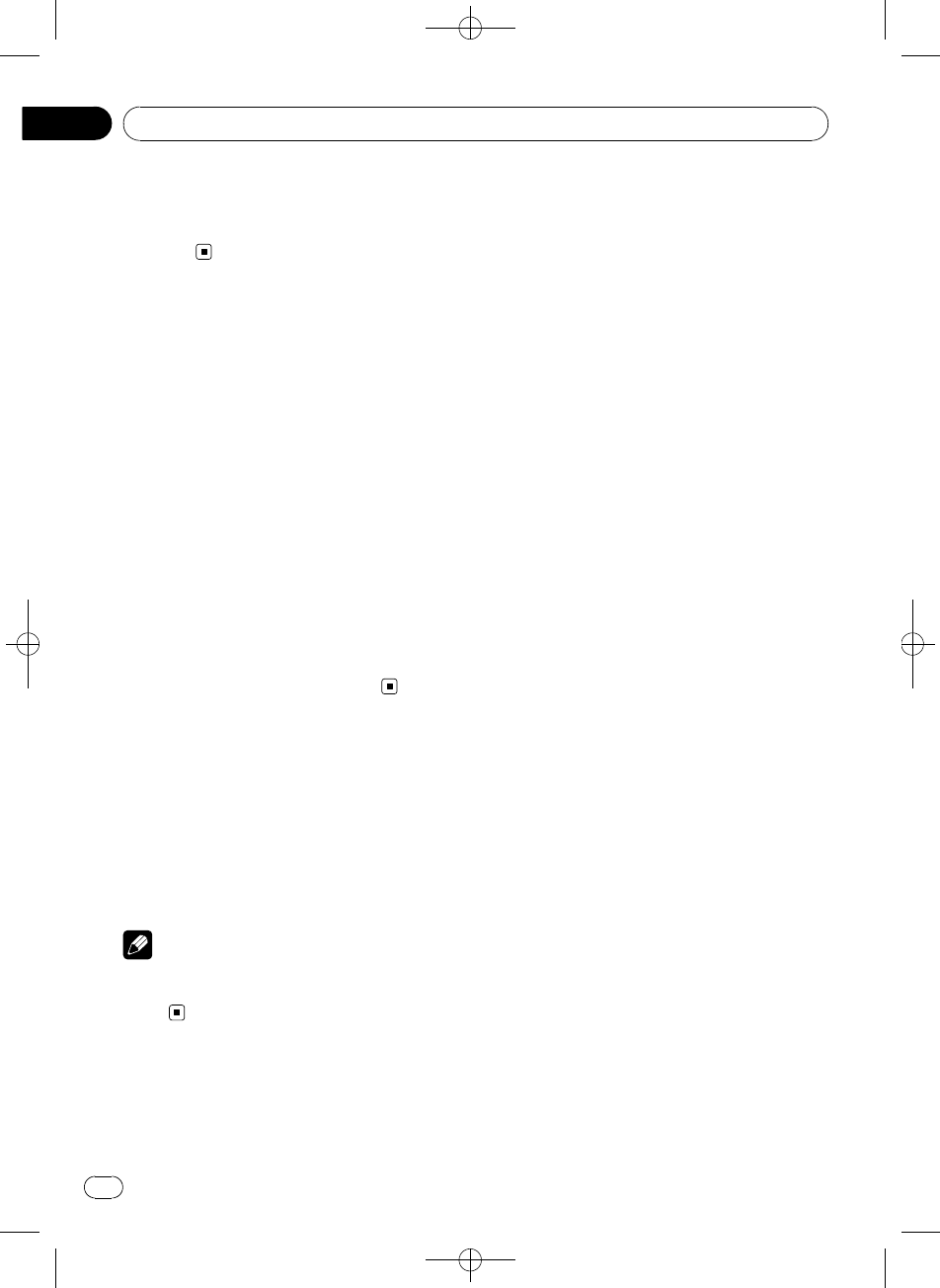
Black plate (188,1)
#La visualización del reloj desaparece momen-
táneamente cuando se utilizan otras funciones,
pero vuelve a aparecer después de 25
segundos.
Cambio de la indicación del
display y la iluminación de
los botones
La indicación del display y la iluminación de
los botones se pueden activar o desactivar.
%Mantenga presionado CLOCK/
DISP OFF.
Cada vez que se mantiene presionado CLOCK/
DISP OFF, se activa o desactiva la indicación
del display y la iluminación de los botones.
#Cuando el indicador de display está apagado,
se ilumina el botón CLOCK/DISP OFF.
#Aunque el indicador de display esté apagado,
pueden realizarse operaciones. Si se realiza una
operación mientras el indicador de display está
apagado, el display se iluminará durante unos se-
gundos y después volverá a apagarse.
Función de notificación de
recepción de SMS (servicio
de mensajes cortos)
Cuando el teléfono móvil conectado recibe un
SMS, se muestra un mensaje durante 8 se-
gundos para notificar la recepción. En ese mo-
mento también suena un tono de aviso.
Nota
Cuando se recibe un SMS mientras se muestra
una pantalla del menú, se cancela la pantalla del
menú.
Uso de la unidad externa
Por unidad externa se entiende un producto
Pioneer (como el que pueda estar disponible
en el futuro) que, si bien es incompatible
como fuente, permite el control de funciones
básicas con esta unidad. Dos unidades exter-
nas se pueden controlar con esta unidad.
Cuando se conectan dos unidades externas,
la unidad les asigna automáticamente la uni-
dad externa 1 o la unidad externa 2.
Las funciones básicas de la unidad externa se
explican a continuación. Las funciones asig-
nadas varían dependiendo de la unidad exter-
na conectada. Para obtener más información
sobre las funciones, consulte el manual de
instrucciones de la unidad externa.
Selección de la unidad externa
como fuente
%Pulse SRC/OFF para seleccionar
EXTERNAL como la fuente.
Funcionamiento básico
Las funciones asignadas a las siguientes ope-
raciones varían dependiendo de la unidad ex-
terna conectada. Para obtener más
información sobre las funciones, consulte el
manual de instrucciones de la unidad externa
conectada.
%Pulse BAND/ESC.
%Mantenga pulsado BAND/ESC.
%Pulse MULTI-CONTROL izquierda o de-
recha.
%Pulse y mantenga pulsado
MULTI-CONTROL izquierda o derecha.
%Pulse MULTI-CONTROL arriba o abajo.
<YRD5282-A/S>188
Otras funciones
Es
188
Sección
11
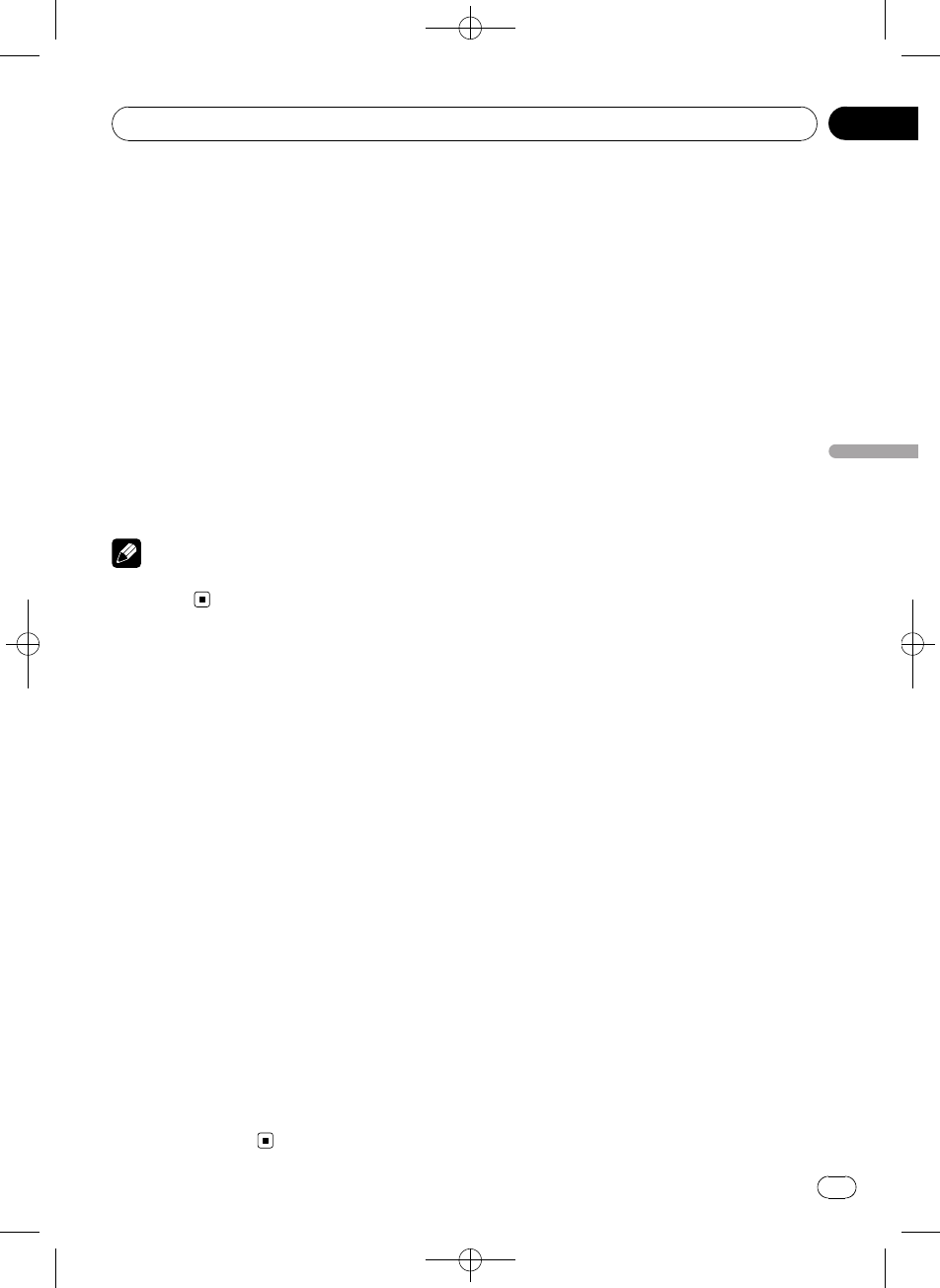
Black plate (189,1)
Funciones avanzadas
1 Pulse MULTI-CONTROL para visualizar
el menú principal.
2 Utilice MULTI-CONTROL para seleccio-
nar FUNCTION.
Haga girar el control para cambiar la opción
de menú. Pulse para seleccionar.
3 Gire MULTI-CONTROL para seleccionar
la función.
FUNC1 (función 1)—FUNC2 (función 2)—
FUNC3 (función 3)—FUNC4 (función 4)—
AUTO/MANU (automático/manual)
!También se puede activar o desactivar
FUNC1 pulsando PGM en el mando a dis-
tancia.
Nota
Para volver a la visualización normal, pulse
BAND/ESC.
Uso del botón PGM
Se pueden utilizar las funciones preprograma-
das de cada fuente con PGM en el mando a
distancia.
%Pulse PGM para activar la pausa al se-
leccionar las siguientes fuentes:
!COMPACT DISC –Reproductor de CD in-
corporado
!USB –Reproductor de audio portátil USB/
memoria USB
!USB-IPOD –iPod
!BT AUDIO –Reproductor de audio Blue-
tooth
!MULTI CD –Reproductor de CD múltiple
#Para desactivar la pausa, vuelva a pulsar
PGM.
%Mantenga presionado PGM para activar
la función BSM al seleccionar el sintoniza-
dor como la fuente.
Mantenga pulsado PGM hasta que se active la
función BSM.
#Para cancelar el proceso de almacenamiento,
vuelva a pulsar PGM.
<YRD5282-A/S>189
Otras funciones
Es 189
Sección
Español
11
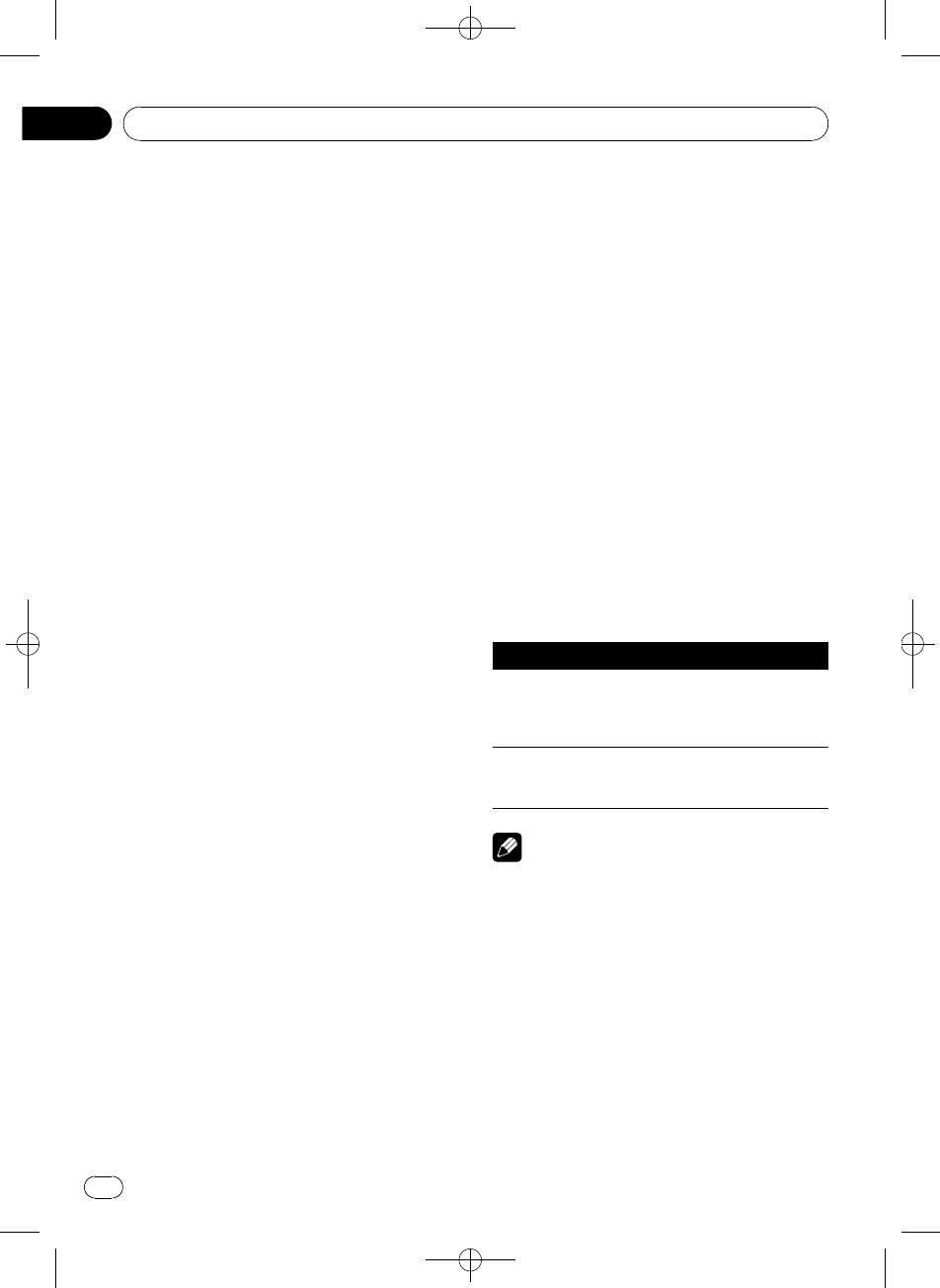
Black plate (190,1)
Sintonizador de HD Radioä
Funciones básicas
Se puede usar esta unidad para controlar un
sintonizador de HD Radio (p. ej., GEX-P20HD),
que se vende por separado.
Para obtener más información sobre el funcio-
namiento, consulte el manual de instruccio-
nes del sintonizador de HD radio.
%Selección de una banda
Pulse BAND/ESC.
#Se puede seleccionar la banda de entre FM1,
FM2,FM3 oAM.
%Sintonización manual (paso a paso)
Pulse MULTI-CONTROL izquierda o derecha.
%Sintonización por búsqueda
Mantenga pulsado MULTI-CONTROL hacia iz-
quierda o derecha y luego suéltelo.
#Se puede cancelar la sintonización por bús-
queda pulsando MULTI-CONTROL izquierda o
derecha.
Almacenamiento y
recuperación de frecuencias
El funcionamiento es el mismo que en el sin-
tonizador (consulte Almacenamiento y recupe-
ración de frecuencias en la página 154).
Cambio de la visualización
Se puede mostrar la información deseada.
%Pulse DISP/SCRL.
Pulse DISP/SCRL varias veces para cambiar
entre los siguientes ajustes:
Frecuencia de emisión/nombre de la emisora
—nombre del intérprete—título de la canción
—tipo de programa
#Sólo se puede cambiar la visualización cuan-
do se sintoniza una emisora de HD Radio.
#Cuando el sintonizador ha sintonizado una
emisión de HD Radio, la visualización por defecto
cambia al nombre de la emisora en vez de la fre-
cuencia.
Introducción a las funciones
avanzadas
1 Pulse MULTI-CONTROL para visualizar
el menú principal.
2 Utilice MULTI-CONTROL para seleccio-
nar FUNCTION.
Haga girar el control para cambiar la opción
de menú. Pulse para seleccionar.
Se visualiza el menú de funciones.
3 Gire MULTI-CONTROL para seleccionar
la función.
BSM (memoria de las mejores emisoras)—
LOCAL (sintonización por búsqueda local)—
SEEK MODE (modo de búsqueda)—
BLENDING (modo de recepción)
Función y operación
El funcionamiento en BSM yLOCAL es bási-
camente idéntico al del sintonizador.
Nombre de la función Operación
BSM
Consulte Almacenamiento
de las frecuencias de radio
de mayor intensidad en la
página 155.
LOCAL
Consulte Sintonización de
señales intensas en la pági-
na 155.
Nota
Para volver a la pantalla de reproducción, pulse
BAND/ESC.
Cambio del modo de búsqueda
Hay dos métodos de sintonización por bús-
queda, uno es HD (búsqueda de emisoras di-
gitales) y el otro ALL (búsqueda normal).
1 Utilice MULTI-CONTROL para seleccio-
nar SEEK MODE en el menú de funciones.
Consulte Introducción a las funciones avan-
zadas en esta página.
<YRD5282-A/S>190
Accesorios disponibles
Es
190
Sección
12
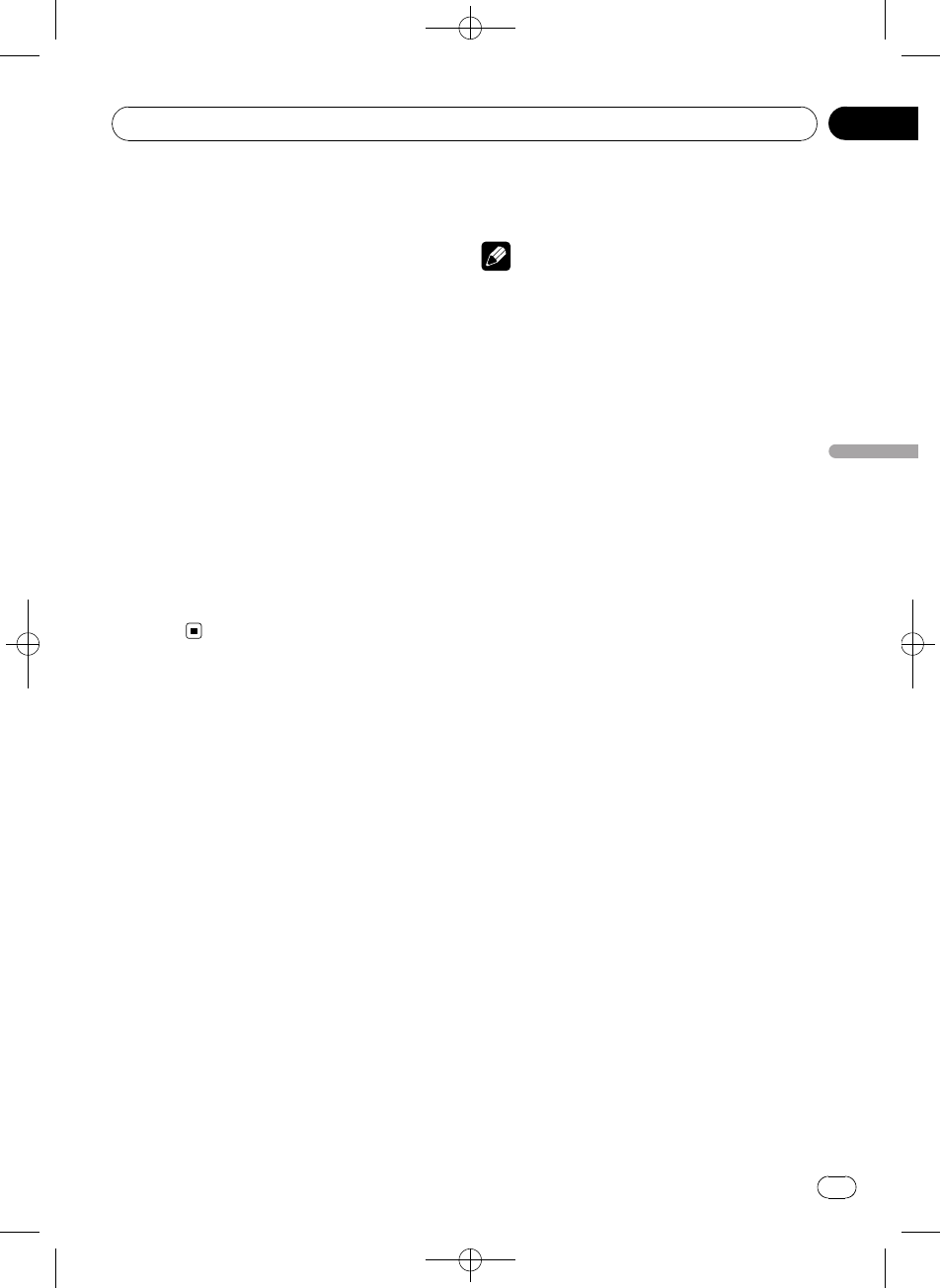
Black plate (191,1)
2 Pulse MULTI-CONTROL para seleccionar
su ajuste favorito.
ALL—HD
Cambio del modo de recepción
Si la calidad de recepción de una emisión digi-
tal se vuelve deficiente, esta unidad cambia
automáticamente a la emisión analógica en el
mismo nivel de frecuencia. Si se activa esta
función, el sintonizador cambia entre emisión
digital y analógica automáticamente. Si esta
función no está activada, la recepción será
sólo analógica.
1 Utilice MULTI-CONTROL para seleccio-
nar BLENDING en el menú de funciones.
Consulte Introducción a las funciones avan-
zadas en la página anterior.
2 Pulse MULTI-CONTROL para seleccionar
su ajuste favorito.
ON—OFF
Reproductor de CD múltiple
Funciones básicas
Se puede utilizar esta unidad para controlar un
reproductor de CD múltiple, que se vende por
separado.
!Sólo las funciones descritas en este manual
son compatibles con los reproductores de
CD múltiple de 50 discos.
!Esta unidad no está diseñada para utilizar
las funciones de lista de títulos de los discos
con un reproductor de CD múltiple de 50 dis-
cos. Consulte Selección de discos de la lista
de títulos de los discos en la página 195 para
obtener información sobre las funciones de
lista de títulos de los discos.
%Selección de un disco
Pulse MULTI-CONTROL arriba o abajo.
%Avance rápido o retroceso
Pulse y mantenga pulsado MULTI-CONTROL
izquierda o derecha.
%Selección de una pista
Pulse MULTI-CONTROL izquierda o derecha.
Notas
!Mientras el reproductor de CD múltiple realiza
las funciones preparatorias, se visualiza
READY.
!Si aparece un mensaje de error, consulte el
manual de instrucciones del reproductor de
CD múltiple.
!Si no hay discos en el cargador de CD del re-
productor de CD múltiple, se visualiza
NO DISC.
Uso de las funciones CD TEXT
Estas funciones sólo se pueden utilizar con un
reproductor de CD múltiple compatible con CD
TEXT.
Es la misma operación que la del reproductor
de CD incorporado.
Consulte Visualización de información de texto
en el disco en la página 156.
Selección directa de una pista
Es la misma operación que la del reproductor
de CD incorporado.
Consulte Selección directa de una pista en la
página 157.
Introducción a las funciones
avanzadas
Sólo puede utilizar COMP/DBE (compresión y
DBE) con un reproductor de CD múltiple com-
patible.
1 Pulse MULTI-CONTROL para visualizar
el menú principal.
2 Utilice MULTI-CONTROL para seleccio-
nar FUNCTION.
Haga girar el control para cambiar la opción
de menú. Pulse para seleccionar.
Se visualiza el menú de funciones.
<YRD5282-A/S>191
Accesorios disponibles
Es 191
Sección
Español
12
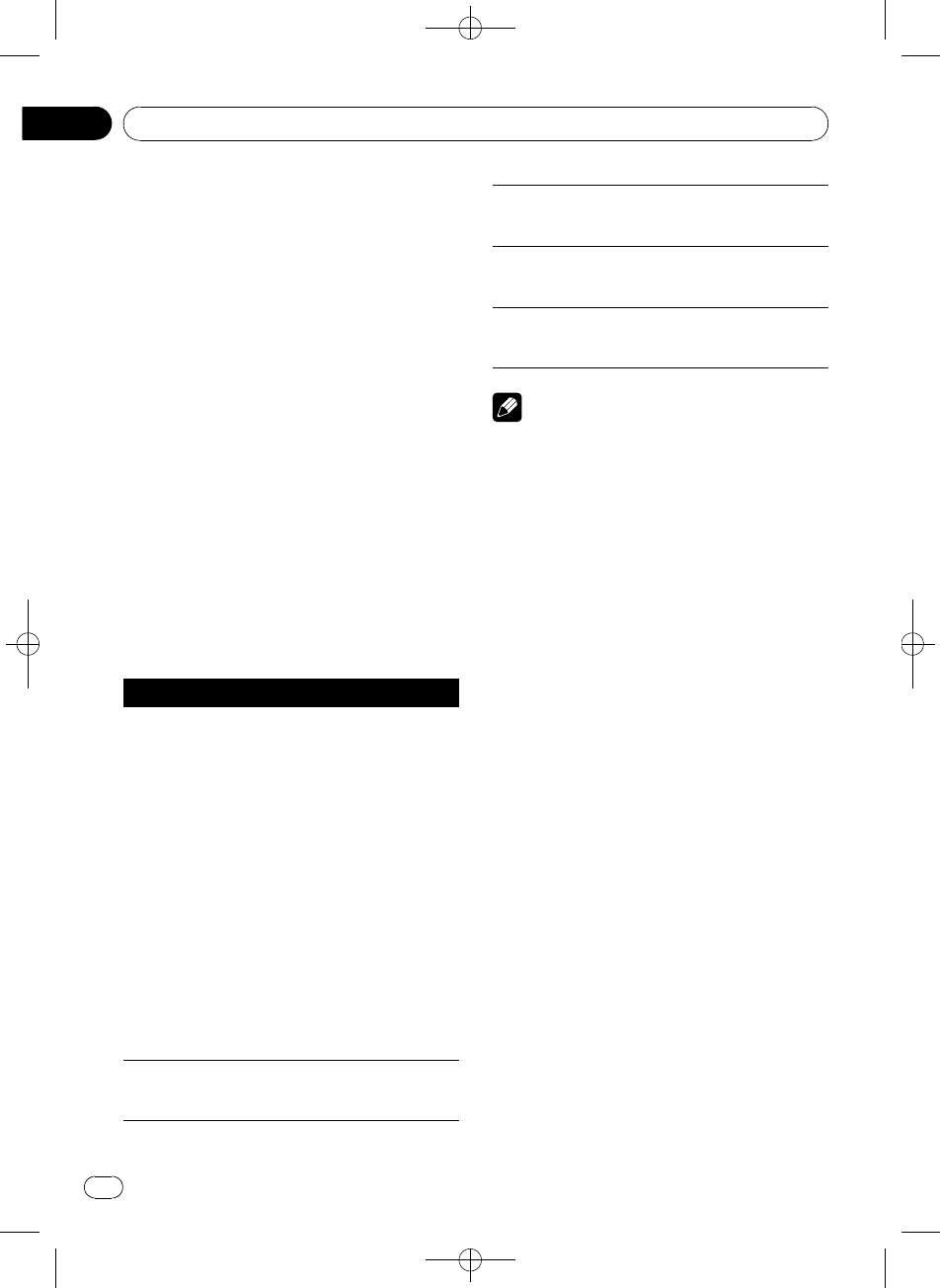
Black plate (192,1)
3 Gire MULTI-CONTROL para seleccionar
la función.
REPEAT (repetición de reproducción)—
RANDOM (reproducción aleatoria)—SCAN
(reproducción con exploración)—PAUSE
(pausa)—COMP/DBE (compresión y DBE)—
ITS-P (reproducción ITS)—ITS-M (programa-
ción ITS)—TITLE INPUT (introducción de títu-
los de discos)
#Si no se utilizan funciones diferentes a ITS-M
yTITLE INPUT en aprox. 30 segundos, la pantalla
volverá automáticamente a la visualización nor-
mal.
#Al reproducir un disco CD TEXT en un repro-
ductor de CD múltiple compatible con CD TEXT,
no se podrá cambiar a TITLE INPUT. El título del
disco ya se ha grabado en un disco CD TEXT.
Función y operación
Las operaciones REPEAT,RANDOM,SCAN,
PAUSE yTITLE INPUT son básicamente las
mismas que las del reproductor de CD incor-
porado.
Nombre de la función Operación
REPEAT
Consulte Selección de una
gama de repetición de repro-
ducción en la página 158.
Sin embargo, las gamas de
repetición de reproducción
que puede seleccionar son
diferentes a las de un re-
productor de CD incorpora-
do. Las gamas de
repetición para la repro-
ducción del reproductor de
CD múltiple son:
!MCD –Repite todos los
discos que se encuen-
tran en el reproductor
de CD múltiple
!TRACK –Sólo repite la
pista actual
!DISC –Repite el disco
actual
RANDOM
Consulte Reproducción de
las pistas en orden aleatorio
en la página 159.
SCAN
Consulte Exploración de car-
petas y pistas en la página
159.
PAUSE
Consulte Interrupción de la
reproducción en la página
159.
TITLE INPUT
Consulte Introducción de tí-
tulos de discos en la página
160.
Notas
!Para volver a la pantalla de reproducción,
pulse BAND/ESC.
!Si se seleccionan otros discos durante la repe-
tición de reproducción, la gama de repetición
cambia a MCD.
!Si se realiza una búsqueda de pistas o un
avance/retroceso rápido durante TRACK,la
gama de repetición de reproducción cambia a
DISC.
!Una vez finalizada la exploración de pistas o
discos, volverá a comenzar la reproducción
normal de las pistas.
Uso de la compresión y del
enfatizador de graves
Estas funciones sólo se pueden utilizar con un
reproductor de CD múltiple compatible.
Las funciones COMP (compresión) y DBE (en-
fatizador dinámico de graves) le permiten
ajustar la calidad de reproducción de sonido
del reproductor de CD múltiple.
1 Visualice el menú de funciones.
Consulte Introducción a las funciones avan-
zadas en la página anterior.
2 Utilice MULTI-CONTROL para seleccio-
nar COMP/DBE en el menú de funciones.
#Si el reproductor de CD múltiple no es compa-
tible con la función COMP/DBE, se visualiza
NO COMP cuando se intenta seleccionar la fun-
ción.
<YRD5282-A/S>192
Accesorios disponibles
Es
192
Sección
12
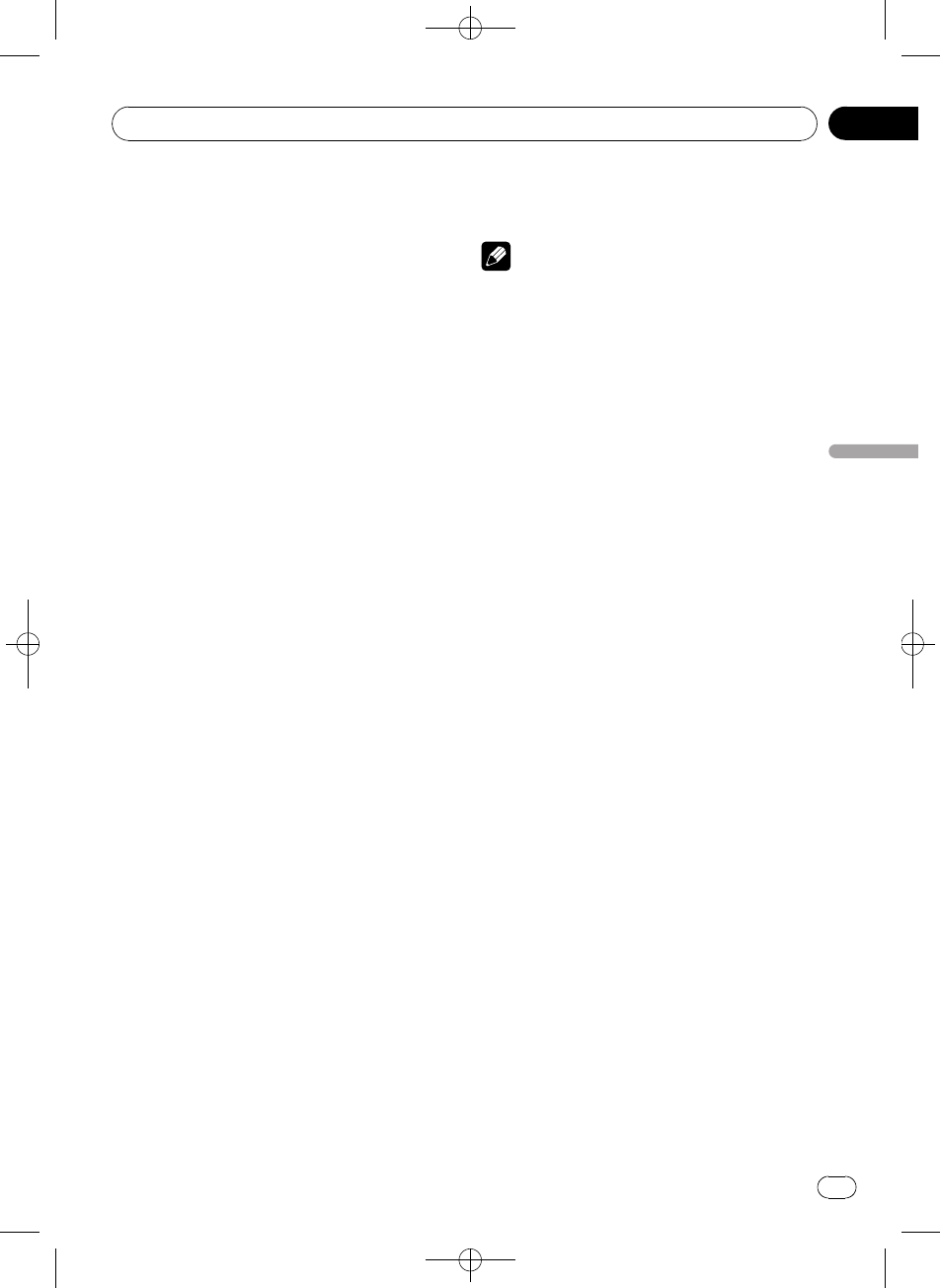
Black plate (193,1)
3 Pulse MULTI-CONTROL para seleccionar
su ajuste favorito.
OFF—COMP1—COMP2—OFF—DBE1—
DBE2
Uso de listas de reproducción ITS
La función ITS (selección instantánea de
pista) le permite crear una lista de reproduc-
ción de las pistas favoritas incluidas en el car-
gador del reproductor de CD múltiple.
Después de añadir sus pistas favoritas a la
lista de reproducción, puede activar la repro-
ducción ITS y reproducir sólo las pistas selec-
cionadas.
Puede utilizar la función ITS para introducir y
reproducir hasta 99 pistas por disco desde
hasta 100 discos (incluidos los títulos de los
discos). (Con reproductores de CD múltiple
vendidos antes de CDX-P1250 y CDX-P650, es
posible guardar hasta 24 pistas en la lista de
reproducción).
Creación de una lista de reproducción
con la programación ITS
1 Reproduzca el CD que desea progra-
mar.
Pulse MULTI-CONTROL arriba o abajo para
seleccionar el CD.
2 Visualice el menú de funciones.
Consulte Introducción a las funciones avan-
zadas en la página 191.
3 Utilice MULTI-CONTROL para seleccio-
nar ITS-M en el menú de funciones.
4 Seleccione la pista deseada pulsando
MULTI-CONTROL izquierda o derecha.
5 Pulse MULTI-CONTROL arriba para al-
macenar la pista que se está reproduciendo
actualmente en la lista de reproducción.
Se visualiza COMPLETED y se agrega la pista
actual a la lista de reproducción.
6 Pulse BAND/ESC para volver a la visuali-
zación de reproducción.
Nota
Una vez que los datos para 100 discos se han al-
macenado en la memoria, los datos para un
nuevo disco sobrescriben a aquellos más anti-
guos.
Reproducción de la lista de
reproducción ITS
La reproducción ITS le permite escuchar las
pistas que ha introducido en su lista de repro-
ducción ITS. Cuando activa la reproducción
ITS, se comenzarán a reproducir las pistas de
la lista de reproducción ITS en el reproductor
de CD múltiple.
1 Seleccione la gama de repetición.
Consulte Reproducción de las pistas en orden
aleatorio en la página 159.
2 Visualice el menú de funciones.
Consulte Introducción a las funciones avan-
zadas en la página 191.
3 Utilice MULTI-CONTROL para seleccio-
nar ITS-P en el menú de funciones.
4 Pulse MULTI-CONTROL para activar la
reproducción ITS.
ITS-P aparece en la pantalla. La reproducción
de las pistas de la lista comienza en la gama
de repetición MCD oDISC seleccionada con
anterioridad.
#Si no hay pistas programadas en la gama ac-
tual de reproducción ITS, se visualiza EMPTY.
#Vuelva a pulsar MULTI-CONTROL para desac-
tivar la reproducción ITS.
Borrado de una pista de la lista de
reproducción ITS
Puede eliminar una pista de la lista de repro-
ducción ITS si la función de reproducción ITS
está activada.
<YRD5282-A/S>193
Accesorios disponibles
Es 193
Sección
Español
12
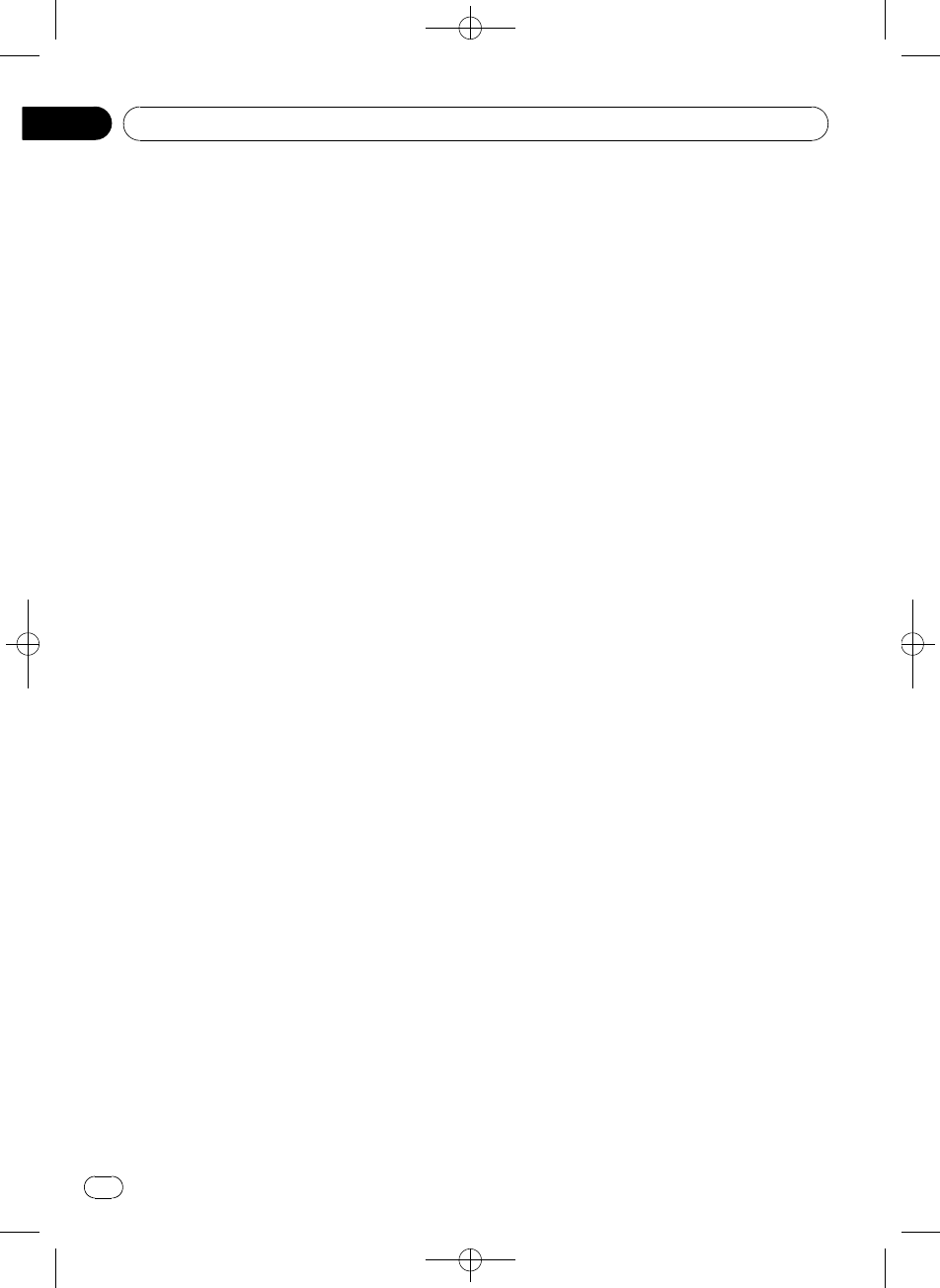
Black plate (194,1)
1 Reproduzca el CD que tiene la pista que
desea eliminar de la lista de reproducción
ITS y active la reproducción ITS.
Consulte Reproducción de la lista de reproduc-
ción ITS en la página anterior.
2 Visualice el menú de funciones.
Consulte Introducción a las funciones avan-
zadas en la página 191.
3 Utilice MULTI-CONTROL para seleccio-
nar ITS-M en el menú de funciones.
4 Seleccione la pista deseada pulsando
MULTI-CONTROL izquierda o derecha.
5 Pulse MULTI-CONTROL abajo para elimi-
nar la pista de la lista de reproducción ITS.
La pista que se está reproduciendo se borra
de la lista de reproducción ITS y comienza la
reproducción de la siguiente pista.
#Si no hay pistas de la lista de reproducción en
la gama actual, se visualiza ITS EMPTY y se rea-
nuda la reproducción normal.
6 Pulse BAND/ESC para volver a la visuali-
zación de reproducción.
Borrado de un CD de la lista de
reproducción ITS
Puede borrar todas las pistas de un CD de la
lista de reproducción ITS, si la función de re-
producción ITS está desactivada.
1 Reproduzca el CD que desea eliminar
de la lista de reproducción ITS y desactive
la reproducción ITS.
2 Visualice el menú de funciones.
Consulte Introducción a las funciones avan-
zadas en la página 191.
3 Utilice MULTI-CONTROL para seleccio-
nar ITS-M en el menú de funciones.
4 Pulse MULTI-CONTROL abajo para bo-
rrar todas las pistas del CD que se está re-
produciendo de la lista de reproducción
ITS.
Todas las pistas del CD que se está reprodu-
ciendo se borran de la lista de reproducción y
se visualiza DELETED.
5 Pulse BAND/ESC para volver a la visuali-
zación de reproducción.
Uso de las funciones de títulos
de discos
Se pueden introducir títulos de CD y visualizar-
los. De esta manera, se puede buscar y selec-
cionar con facilidad el disco deseado.
Introducción de títulos de discos
Utilice la función de introducción de títulos de
discos para almacenar hasta 100 títulos de CD
(con la lista de reproducción ITS) en el repro-
ductor de CD múltiple. Cada título puede
tener una longitud de hasta 10 caracteres.
Para obtener información sobre el funciona-
miento, consulte Introducción de títulos de dis-
cos en la página 160.
!Los títulos se conservan en la memoria,
aun después de que se retiren los discos
del cargador, y se recuperan cuando se
vuelven a insertar los discos correspon-
dientes.
!Una vez que los datos para 100 discos se
han almacenado en la memoria, los datos
para un nuevo disco sobrescriben a aque-
llos más antiguos.
Visualización de los títulos de discos
Es la misma operación que la del reproductor
de CD incorporado.
Consulte Visualización de información de texto
en el disco en la página 156.
<YRD5282-A/S>194
Accesorios disponibles
Es
194
Sección
12
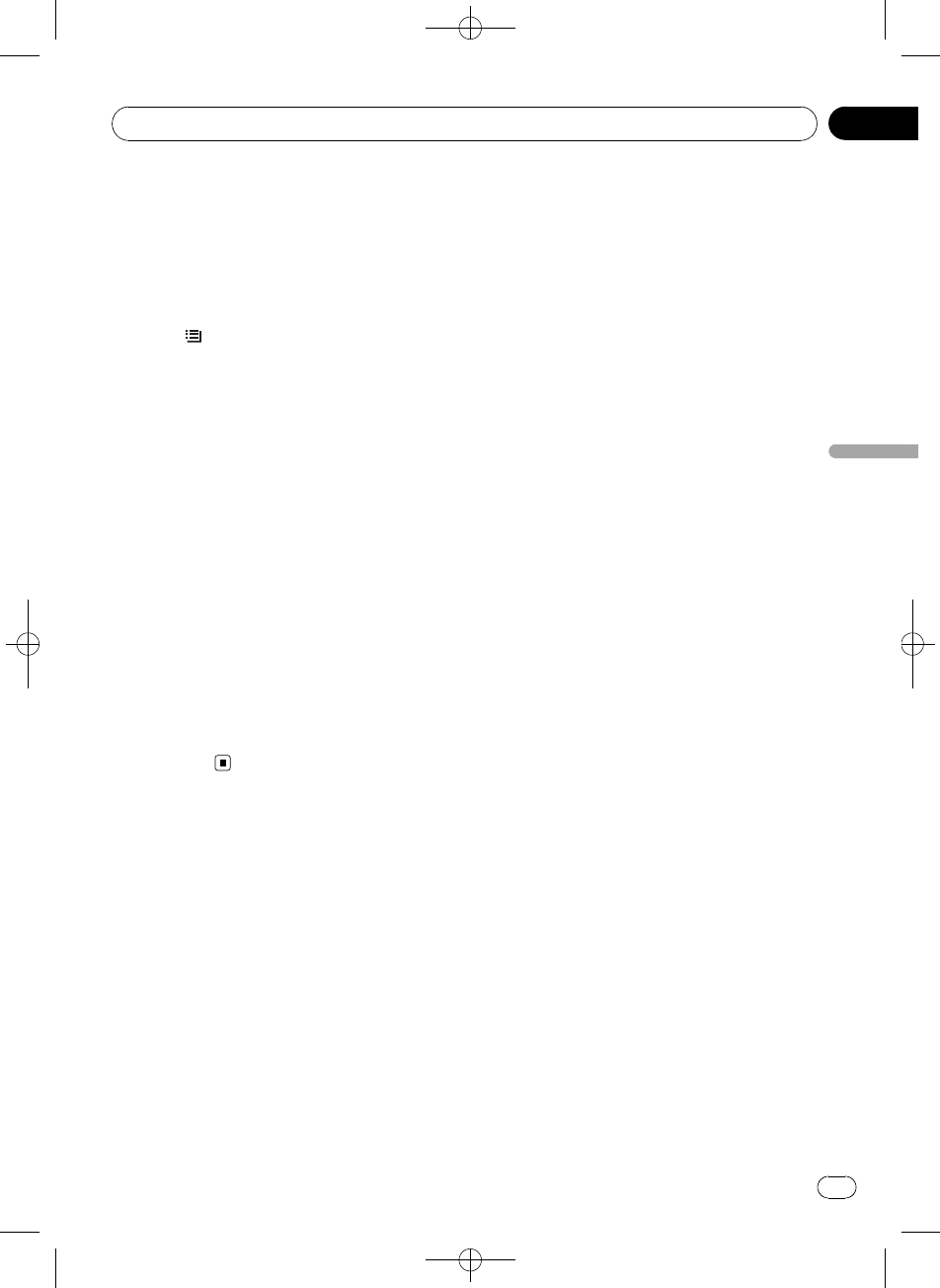
Black plate (195,1)
Selección de discos de la lista de
títulos de los discos
Esta función le permite ver la lista de los títu-
los de los discos que se han introducido en el
reproductor de CD múltiple y seleccionar uno
de ellos para su reproducción.
1 Pulse /LIST para cambiar al modo de
lista de títulos de los discos durante la vi-
sualización de reproducción.
2 Utilice MULTI-CONTROL para seleccio-
nar el título del disco deseado.
Haga girar el control para cambiar el título del
disco. Pulse para comenzar la reproducción.
#También puede cambiar el título del disco pul-
sando MULTI-CONTROL arriba o abajo.
#Cuando reproduzca un disco CD TEXT, pulse
MULTI-CONTROL derecha para visualizar una
lista de las pistas en el disco seleccionado. Pulse
MULTI-CONTROL izquierda para volver a la lista
del disco.
#Si no se ha introducido un título para un
disco, se visualizará NO DISC TITLE.
#Se visualiza NO DISC al lado del número del
disco cuando no hay discos en el cargador.
#Si no se utiliza la lista en unos 30 segundos,
la pantalla volverá automáticamente a la visuali-
zación normal.
<YRD5282-A/S>195
Accesorios disponibles
Es 195
Sección
Español
12
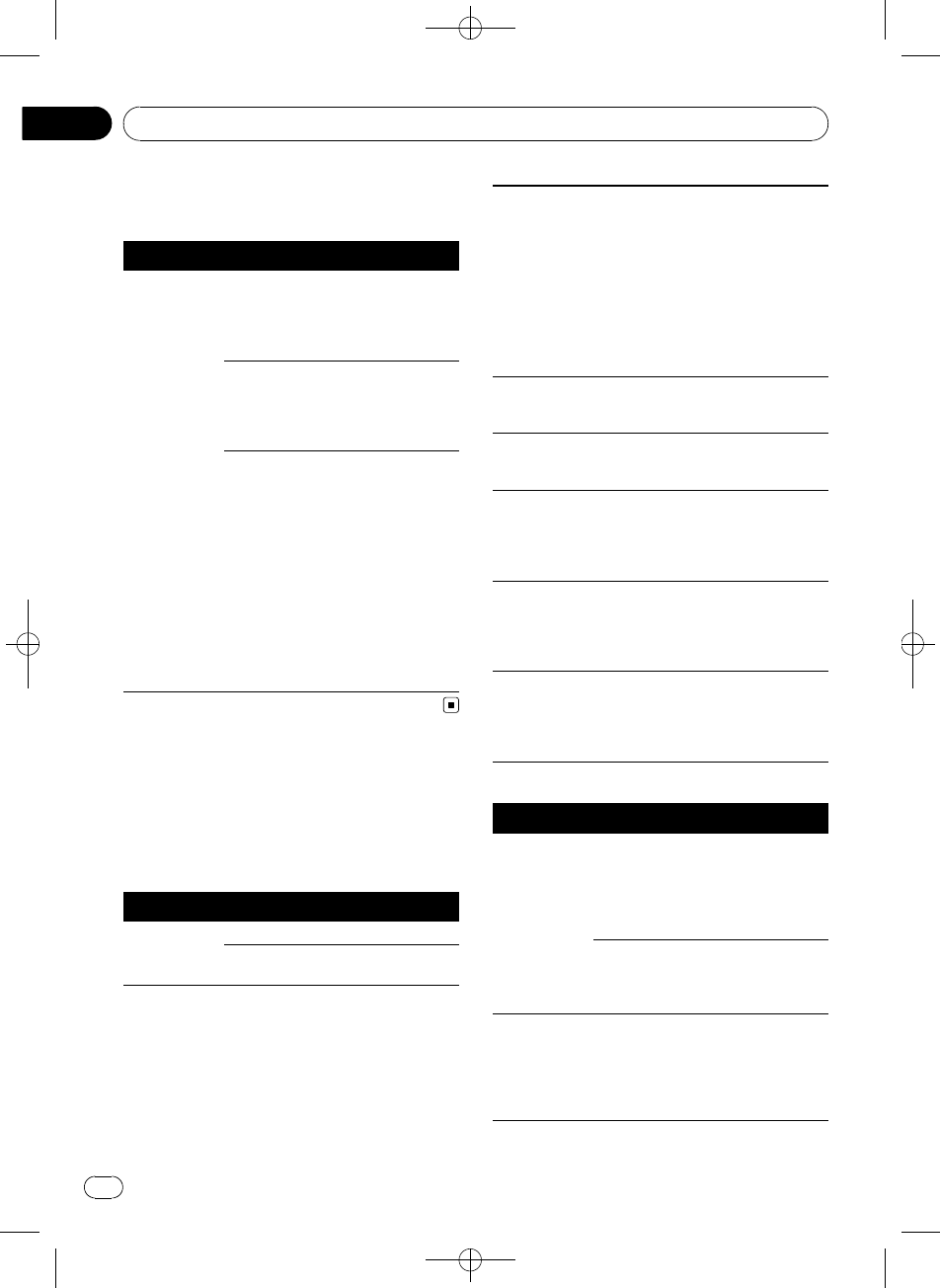
Black plate (196,1)
Solución de problemas
Bluetooth audio/teléfono
Síntoma Causa Acción
El audio de la
fuente de audio
Bluetooth no
se reproduce.
Un teléfono
móvil conectado
por Bluetooth
está ocupado
con una llamada.
El audio se repro-
ducirá cuando se
termine la llamada.
Un teléfono
móvil conectado
por Bluetooth
está en funciona-
miento.
No utilice el teléfo-
no móvil en este
momento.
Se ha realizado
una llamada con
un teléfono móvil
conectado por
Bluetooth y se ha
terminado inme-
diatamente.
Como resultado,
la comunicación
entre esta unidad
y el teléfono
móvil no ha fina-
lizado correcta-
mente.
Vuelva a establecer
la conexión Blue-
tooth entre esta
unidad y el teléfo-
no móvil.
Mensajes de error
Cuando contacte con su distribuidor o con el
servicio técnico Pioneer más cercano, asegú-
rese de haber anotado el mensaje de error.
Reproductor de CD incorporado
Mensaje Causa Acción
ERROR-11, 12,
17, 30
Disco sucio Limpie el disco.
Disco rayado Reemplace el
disco.
ERROR-10, 11,
12, 15, 17, 30,
A0
Problema eléctri-
co o mecánico
Cambie la llave de
encendido del
automóvil a la posi-
ción de desactiva-
ción y luego pase
de nuevo a activa-
ción, o cambie a
una fuente diferen-
te, y después vuel-
va a activar el
reproductor de CD.
ERROR-15 El disco inser-
tado no contiene
ningún dato
Reemplace el
disco.
ERROR-22, 23 No se puede re-
producir el for-
mato del CD
Reemplace el
disco.
NO AUDIO El disco que se
ha colocado no
contiene archi-
vos que se pue-
dan reproducir
Reemplace el
disco.
SKIPPED El disco que se
ha colocado con-
tiene archivos
WMA protegidos
con DRM
Reemplace el
disco.
PROTECT Todos los archi-
vos del disco in-
sertado están
protegidos con
DRM
Reemplace el
disco.
Reproductor de audio USB/memoria USB
Mensaje Causa Acción
NO AUDIO No hay cancio-
nes
Transfiera archivos
de audio al repro-
ductor de audio
portátil USB/me-
moria USB y co-
néctelos.
La memoria USB
está conectada
con la seguridad
activada
Para desactivar la
seguridad, siga las
instrucciones de la
memoria USB.
NO DEVICE El dispositivo de
almacenamiento
USB o el iPod no
está conectado
al puerto USB de
esta unidad.
Conecte un dispo-
sitivo de almacena-
miento USB
compatible.
<YRD5282-A/S>196
Información adicional
Es
196
Apéndice
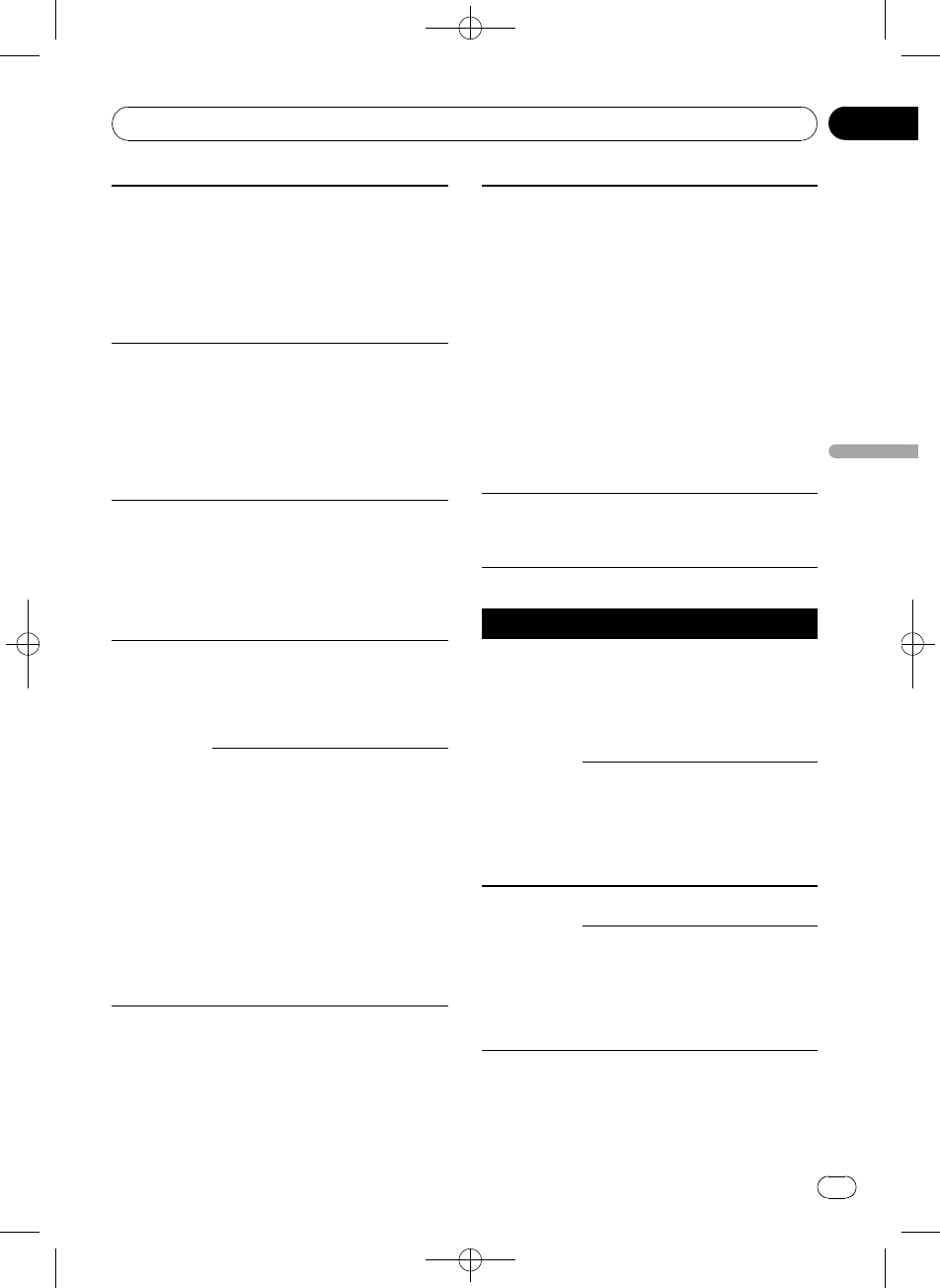
Black plate (197,1)
SKIPPED
El reproductor de
audio portátil
USB/memoria
USB conectado
contiene archi-
vos WMA prote-
gidos con
Windows Me-
diaäDRM 9/10
Reproduzca un ar-
chivo de audio que
no esté protegido
con Windows
Media DRM 9/10.
PROTECT Todos los archi-
vos del reproduc-
tor de audio
portátil USB/me-
moria USB co-
nectados están
protegidos con
Windows Media
DRM 9/10
Transfiera archivos
de audio no prote-
gidos con
Windows Media
DRM 9/10 al repro-
ductor de audio
portátil USB/me-
moria USB y co-
néctelos.
N/A USB El dispositivo
USB conectado
no es compatible
con esta unidad.
Conecte un repro-
ductor de audio
portátil USB o una
memoria USB que
cumpla con la
clase de almacena-
miento masivo
USB.
CHECK USB El conector USB
o el cable USB
está cortocircui-
tado.
Verifique que no
estén engancha-
dos en algo ni da-
ñados el conector
USB o el cable
USB.
El reproductor de
audio portátil
USB/memoria
USB conectado
consume más de
500 mA (corrien-
te máxima admi-
sible).
Desconecte el re-
productor de audio
portátil USB/me-
moria USB y no lo
utilice. Coloque la
llave de encendido
del automóvil en
posición OFF,
luego en ACC o en
ON y a continua-
ción, conecte el re-
productor de audio
portátil USB/me-
moria USB compa-
tible.
ERROR-19
Error de comuni-
cación
Realice una de las
siguientes opera-
ciones.
–Gire la llave de
contacto a la posi-
ción OFF (apaga-
do) y luego a ON
(encendido).
–Desconecte el re-
productor de audio
portátil USB/me-
moria USB.
–Cambie a una
fuente diferente.
Después, vuelva al
reproductor de
audio portátil USB/
memoria USB.
ERROR-23 El dispositivo
USB no está for-
mateado con
FAT16 o FAT32
El dispositivo USB
debe formatearse
con FAT16 o FAT32.
iPod
Mensaje Causa Acción
ERROR-19 Error de comuni-
cación
Desconecte el
cable del iPod. Una
vez que aparezca el
menú principal del
iPod, conecte el
cable nuevamente.
Reinicie el iPod.
Fallo del iPod Desconecte el
cable del iPod. Una
vez que aparezca el
menú principal del
iPod, conecte el
cable nuevamente.
Reinicie el iPod.
ERROR-16, 18 Versión de iPod
antigua
Actualice la ver-
sión del iPod.
Fallo del iPod Desconecte el
cable del iPod. Una
vez que aparezca el
menú principal del
iPod, conecte el
cable nuevamente.
Reinicie el iPod.
<YRD5282-A/S>197
Información adicional
Es 197
Apéndice
Español
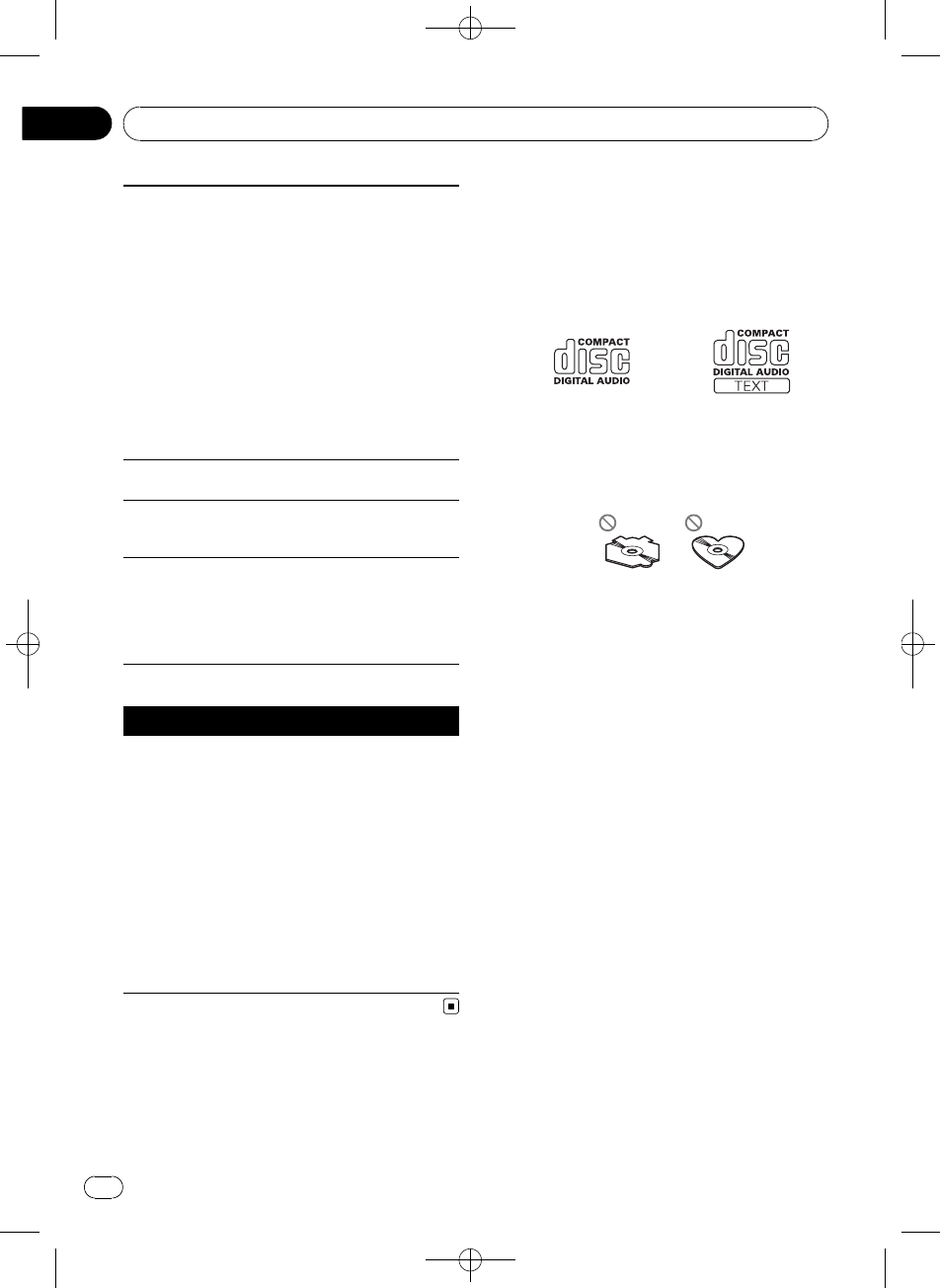
Black plate (198,1)
ERROR-A1
CHECK USB
El iPod no está
cargado pero
funciona correc-
tamente
Compruebe que el
cable de conexión
del iPod no está
cortocircuitado (p.
ej., atrapado entre
objetos metálicos).
Una vez confirma-
do, cambie la llave
de encendido del
automóvil a la posi-
ción OFF y luego
pase de nuevo a
ON; o bien desco-
necte una vez el
iPod y conéctelo de
nuevo.
NO SONGS No hay cancio-
nes
Transfiera cancio-
nes al iPod.
STOP No hay cancio-
nes en la lista ac-
tual
Seleccione una
lista que contenga
canciones.
NO DEVICE El dispositivo de
almacenamiento
USB o el iPod no
está conectado
al puerto USB de
esta unidad.
Conecte un iPod
compatible.
Bluetooth audio/teléfono
Mensaje Causa Acción
ERROR-10 Fallo de corriente
en el módulo
Bluetooth de
esta unidad
Desconecte (posi-
ción OFF) la llave
de encendido y
después posicióne-
se en ACC o en
ON.
Si el mensaje de
error aparece de
nuevo después de
realizar este paso,
no dude en con-
tactar con el distri-
buidor o con el
Servicio técnico
oficial Pioneer.
Pautas para el manejo de
discos y del reproductor
!Utilice únicamente discos que tengan uno
de los siguientes dos logotipos.
!Utilice sólo discos convencionales y com-
pletamente circulares. No utilice discos de
formas irregulares.
!Utilice un CD de 8 ó 12 cm. No utilice un
adaptador cuando reproduzca un CD de 8
cm.
!No coloque ningún otro elemento que no
sea un CD en la ranura de inserción de CD.
!No utilice discos con roturas, picaduras,
deformados o dañados de algún modo, ya
que pueden dañar el reproductor.
!No es posible reproducir discos CD-R/CD-
RW no finalizados.
!No toque la superficie grabada de los dis-
cos.
!Cuando no utilice los discos guárdelos en
sus cajas.
!Evite dejar discos en ambientes excesiva-
mente calientes o expuestos a la luz solar
directa.
!No adhiera etiquetas, no escriba ni aplique
sustancias químicas en la superficie de los
discos.
!Para limpiar un CD, pase un paño suave
desde el centro hacia afuera.
<YRD5282-A/S>198
Información adicional
Es
198
Apéndice

Black plate (199,1)
!La condensación puede afectar temporal-
mente en el rendimiento del reproductor.
Deje que se adapte a la temperatura más
cálida durante aproximadamente una hora.
Si además los discos tienen humedad, sé-
quelos con un paño suave.
!Quizás no pueda reproducir algunos discos
debido a sus características: formato, apli-
cación grabada, entorno de reproducción,
condiciones de almacenamiento u otras
causas.
!Dependiendo del entorno en que se grabó
la información de texto, puede que no se vi-
sualice correctamente.
!Las vibraciones en las carreteras pueden
interrumpir la reproducción de un disco.
!Lea las precauciones de los discos antes
de utilizarlos.
Discos dobles
!Los discos dobles son discos de dos caras
que incluyen un CD grabable de audio en
una cara y un DVD grabable de vídeo en la
otra cara.
!Debido a que la cara CD de los discos do-
bles no es físicamente compatible con el
estándar CD general, es posible que no se
pueda reproducir la cara CD en esta uni-
dad.
!La carga y expulsión frecuente de un disco
doble puede rayar el disco. Los rayones gra-
ves pueden producir problemas de repro-
ducción en esta unidad. En algunos casos,
un disco doble puede atascarse en la ranu-
ra de carga del disco y no se expulsará.
Para evitarlo, recomendamos que no utilice
un disco doble en esta unidad.
!Consulte la información del fabricante del
disco para obtener más información sobre
los discos dobles.
Compatibilidad con audio
comprimido
WMA
!Formato compatible: WMA codificado con
Windows Media Player
!Extensión de archivo: .wma
!Velocidad de grabación: 5 kbps a 320 kbps
(CBR), VBR
!Frecuencia de muestreo: 8 kHz a 48 kHz
!Windows Media Audio 9 Professional, Loss-
less, Voice: No
MP3
!Extensión de archivo: .mp3
!Velocidad de grabación: 8 kbps a 320 kbps
(CBR), VBR
!Frecuencia de muestreo: 8 kHz a 48 kHz
(32; 44,1; 48 kHz para énfasis)
!Versiones de etiqueta ID3 compatibles: 1.0,
1.1, 2.2, 2.3 (la etiqueta ID3 Versión 2.x
tiene prioridad sobre la Versión 1.x).
!Lista de reproducción M3u: No
!MP3i (MP3 interactivo), mp3 PRO: No
AAC
!Formato compatible: AAC codificado con
iTunes
!Extensión de archivo: .m4a
!Velocidad de grabación: 8 kbps a 320 kbps
!Frecuencia de muestreo: 8 kHz a 44,1 kHz
!Velocidad de transmisión: 16 kbps a 320
kbps
!Apple Lossless: No
WAV
!Extensión de archivo: .wav
!Formato compatible: PCM lineal (LPCM),
MS ADPCM
!Bits de cuantificación: 8 y 16 (LPCM), 4
(MS ADPCM)
!Frecuencia de muestreo: 16 kHz a 48 kHz
(LPCM), 22,05 kHz a 44,1 kHz (MS
ADPCM)
<YRD5282-A/S>199
Información adicional
Es 199
Apéndice
Español
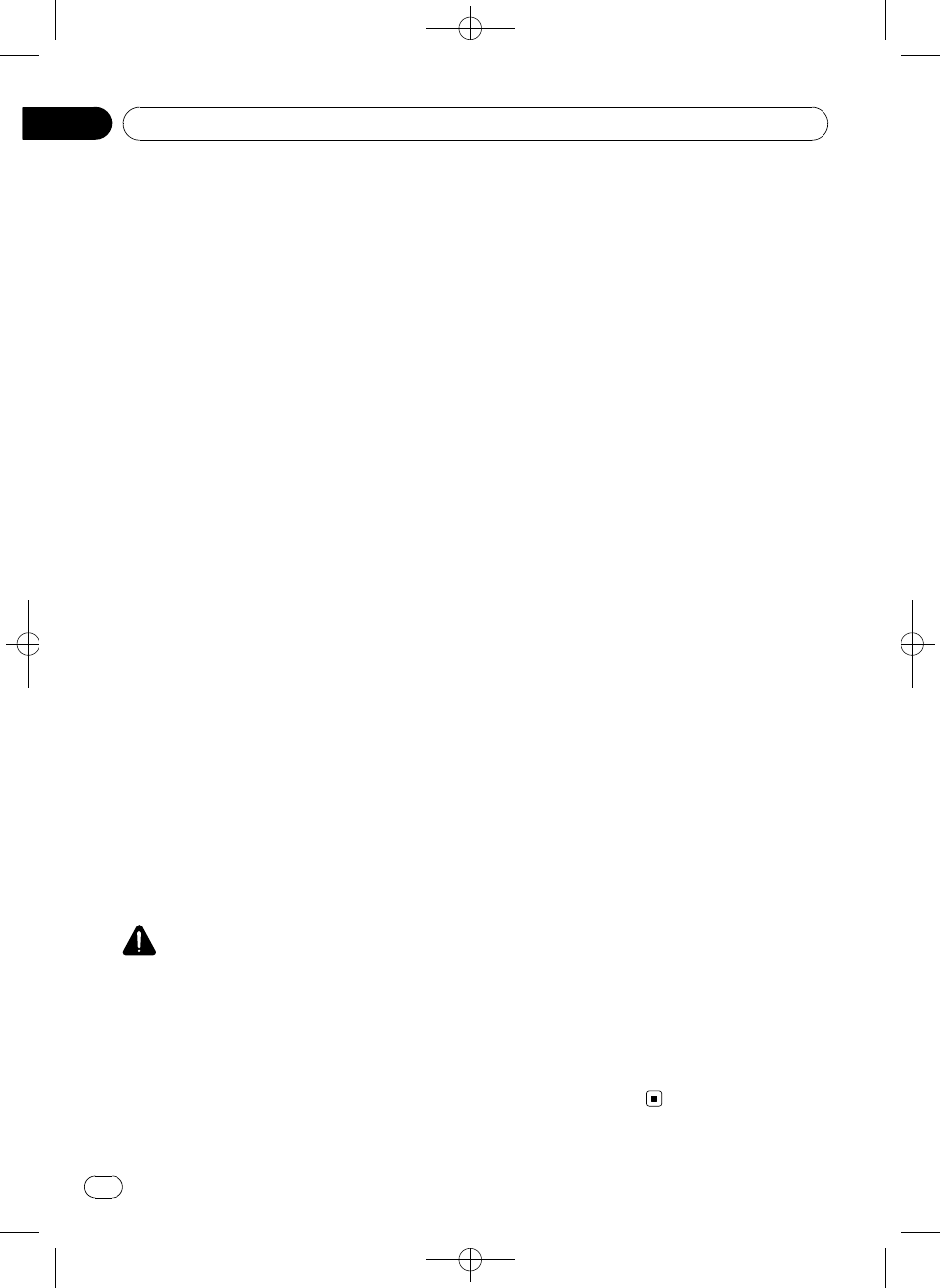
Black plate (200,1)
Pautas para el manejo e
información complementaria
!La reproducción de archivos de audio codi-
ficados con datos de imagen puede tardar
varios minutos en comenzar.
!Se pueden visualizar sólo 32 caracteres
desde el principio como nombre de archivo
(incluida la extensión) o nombre de carpe-
ta.
!Es posible que la información de texto de
algunos archivos de audio no se visualice
correctamente.
!Esta unidad puede no funcionar correcta-
mente dependiendo de la aplicación utili-
zada para codificar archivos WMA.
Archivos de audio comprimido
en el disco
!Conforme con ISO 9660 Nivel 1 y 2. Los sis-
temas de archivo Romeo y Joliet son com-
patibles con este reproductor.
!Es posible la reproducción multisesión.
!Los archivos de audio comprimido no son
compatibles con la transferencia de datos
en formato Packet Write.
!Independientemente de la longitud de la
sección en blanco que haya entre las can-
ciones de la grabación original, los discos
de audio comprimido se reproducirán con
una pausa breve entre canciones.
Reproductor de audio USB/
memoria USB
PRECAUCIÓN
Pioneer no asume responsabilidades por la pérdi-
da de datos en la memoria USB/el reproductor de
audio portátil USB incluso si la pérdida ocurre
durante el uso de esta unidad.
!La unidad puede reproducir archivos de un
reproductor de audio portátil USB/memoria
USB que cumpla con la clase de almace-
namiento masivo USB. Sin embargo, no se
podrán reproducir los archivos protegidos
por derechos de autor almacenados en di-
chos dispositivos USB.
!No se puede conectar el reproductor de
audio portátil USB/memoria USB a esta
unidad a través de un concentrador USB.
!La memoria USB particionada no es com-
patible con esta unidad.
!Según el tipo de reproductor de audio por-
tátil USB/memoria USB que utilice, es posi-
ble que esta unidad no reconozca el
reproductor de audio USB/memoria USB o
que los archivos de audio no se puedan re-
producir correctamente.
!No deje el reproductor de audio portátil
USB/memoria USB expuesto a la luz solar
directa durante un período de tiempo pro-
longado. La exposición prolongada a la luz
solar directa puede deteriorar el funciona-
miento del reproductor de audio portátil
USB/memoria USB como consecuencia de
la alta temperatura generada.
!No exponga el reproductor de audio portátil
USB/memoria USB a temperaturas eleva-
das.
!Asegure bien el reproductor de audio portá-
til USB/memoria USB al conducir. No deje
caer el reproductor de audio portátil USB/
memoria USB al suelo, ya que se puede
quedar atascado debajo del freno o del ace-
lerador.
!En función de los dispositivos USB que se
conecten a esta unidad, se puede generar
ruido en la radio.
!Puede producirse cierto retraso cuando se
inicie la reproducción de archivos de audio
en un reproductor de audio portátil USB/
memoria USB con numerosas jerarquías
de carpetas.
!No conecte otro dispositivo que no sea un
reproductor de audio portátil USB/memoria
USB.
!Las operaciones pueden variar según el
tipo de reproductor de audio USB y el tipo
de memoria USB.
<YRD5282-A/S>200
Información adicional
Es
200
Apéndice
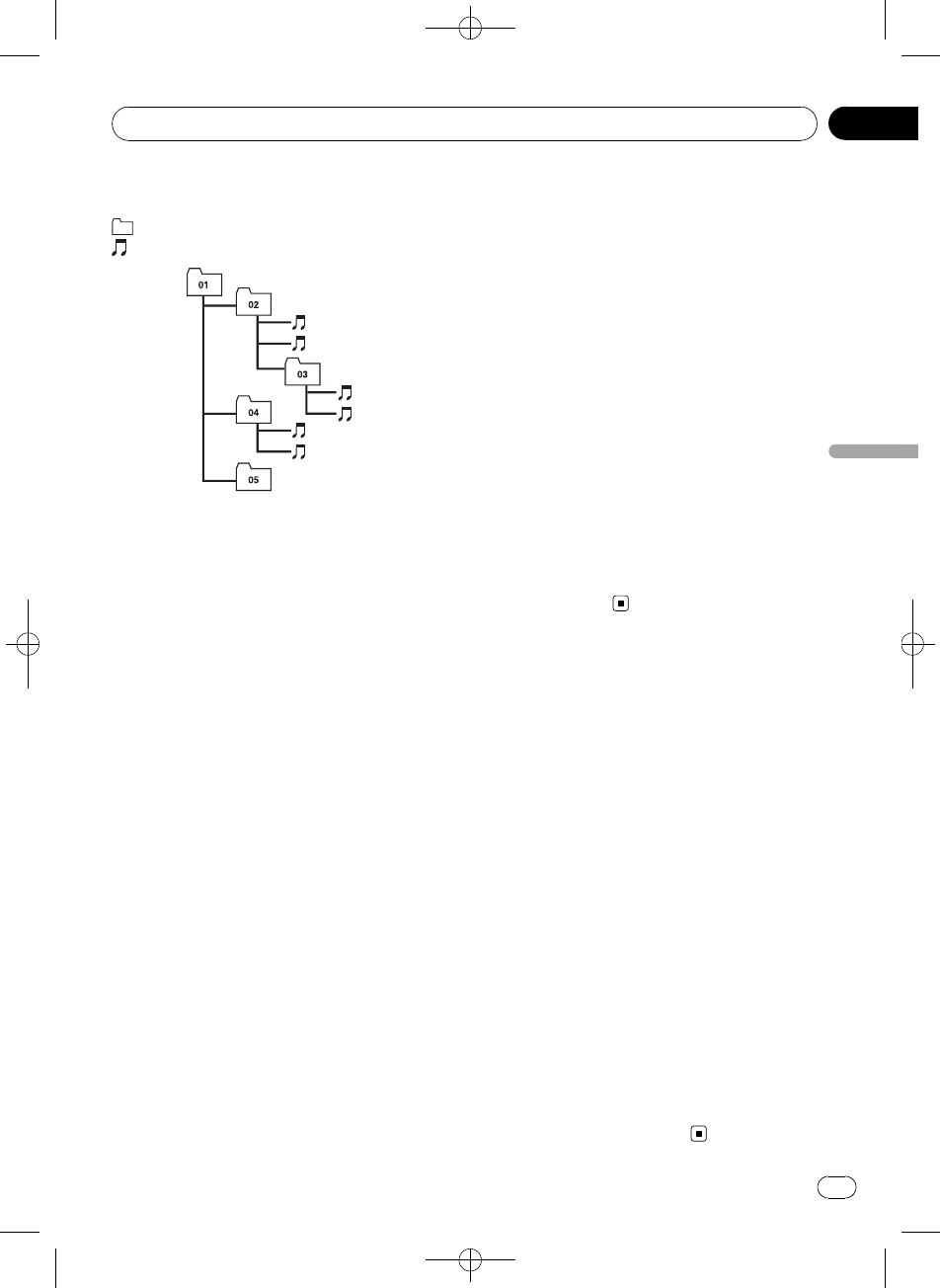
Black plate (201,1)
Ejemplo de una jerarquía
: Carpeta
: Archivo de audio comprimido
1
2
3
4
5
6
Niv
e
l 1 Niv
e
l 2 Niv
e
l 3 Niv
e
l 4
Secuencia de archivos de audio
en el disco
!Esta unidad asigna los números de carpe-
ta. El usuario no puede asignarlos.
!La secuencia de selección de carpetas u
otras operaciones pueden cambiar, depen-
diendo del programa de codificación o es-
critura.
!Pueden reproducirse hasta 999 archivos en
un CD (-R/-RW).
!Es posible reproducir hasta 99 carpetas en
un disco.
Secuencia de archivos de audio
en la memoria USB
Para los reproductores de audio portátiles USB,
la secuencia es diferente de la existente en la
memoria USB y depende del tipo de reproduc-
tor.
!01 a 05 representan los números de carpe-
ta asignados. 1a6representan la se-
cuencia de reproducción. El usuario no
puede asignar números de carpeta ni espe-
cificar la secuencia de reproducción con
esta unidad.
!La secuencia de reproducción del archivo
de audio es la misma que la secuencia gra-
bada en el dispositivo USB.
!Para especificar la secuencia de reproduc-
ción, se recomienda el siguiente método.
1 Cree el nombre del archivo incluyendo nú-
meros que especifiquen la secuencia de
reproducción (p. ej., 001xxx.mp3 y
099yyy.mp3).
2 Coloque esos archivos en una carpeta.
3 Grabe la carpeta que contiene los archivos
en el dispositivo USB.
Sin embargo, dependiendo del entorno del
sistema, tal vez no pueda especificar la se-
cuencia de reproducción de los archivos.
!Pueden reproducirse hasta 65 535 archivos
en un reproductor de audio portátil USB/
memoria USB.
!Pueden reproducirse hasta 6 000 carpetas
en un reproductor de audio portátil USB/
memoria USB.
Compatibilidad con iPod
!Esta unidad sólo es compatible con los mo-
delos de iPod que se muestran a continua-
ción. Las versiones compatibles con el
software de iPod se muestran abajo. Es po-
sible que las versiones más antiguas de
iPod no sean compatibles.
—iPod nano de primera generación (soft-
ware versión 1.3.1)
—iPod nano de segunda generación (soft-
ware versión 1.1.3)
—iPod nano de tercera generación (soft-
ware versión 1.1.2)
—iPod de quinta generación (software ver-
sión 1.3.0)
—iPod Classic (software versión 1.1.2)
—iPod Touch (software versión 2.0)
—iPhone 3G (software versión 2.0)
—iPhone (software versión 2.0)
!Según la generación o versión del iPod, al-
gunas funciones no se pueden ejecutar.
!Las funciones pueden variar según la ver-
sión de software del iPod.
<YRD5282-A/S>201
Información adicional
Es 201
Apéndice
Español
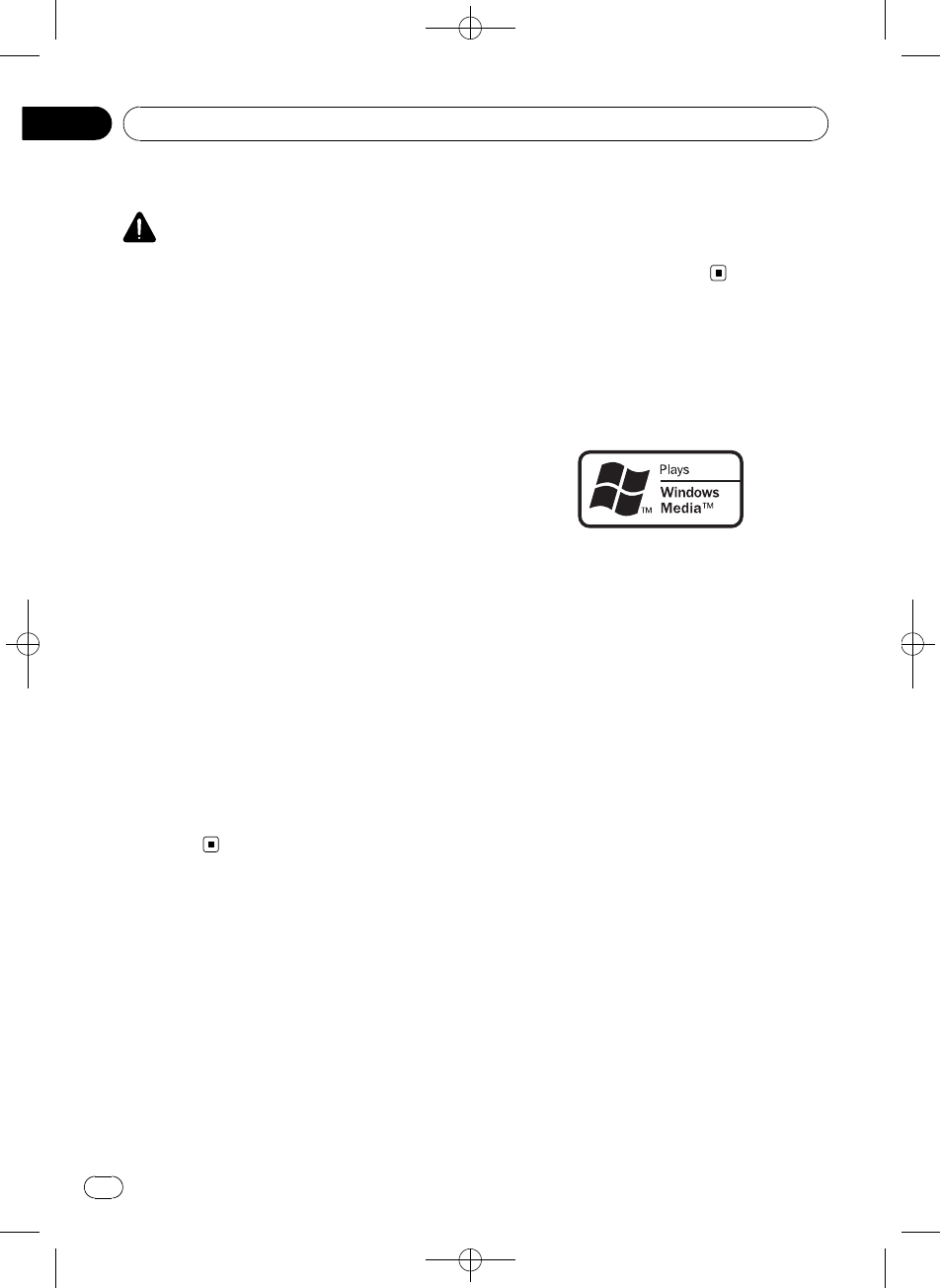
Black plate (202,1)
Acerca del manejo del iPod
PRECAUCIÓN
!Pioneer no asume responsabilidades por la
pérdida de datos en el iPod, incluso si la pérdi-
da ocurre durante el uso de esta unidad.
!No deje el iPod expuesto a la luz solar directa
durante un período de tiempo prolongado. La
exposición prolongada a la luz solar puede de-
teriorar el funcionamiento del iPod como con-
secuencia de las altas temperaturas
generadas.
!No exponga el iPod a temperaturas elevadas.
!Cuando conduzca, ajuste el iPod correcta-
mente. No deje caer el iPod al suelo, ya que se
puede quedar atascado debajo del freno o del
acelerador.
Consulte los manuales del iPod para más in-
formación.
Acerca de los ajustes del iPod
!Cuando el iPod está conectado, esta uni-
dad cambia el ajuste EQ (ecualizador) del
iPod a Flat (Neutro) para mejorar la acústi-
ca. Cuando desconecta el iPod, el EQ reto-
ma su valor original.
!No puede desactivar la Repetición del iPod
cuando utiliza esta unidad. Aunque la de-
sactive en el iPod, se cambiará automática-
mente a Todo cuando conecte el iPod a la
unidad.
Perfiles Bluetooth
!Para utilizar la tecnología inalámbrica
Bluetooth, los dispositivos deben ser capa-
ces de interpretar ciertos perfiles. Esta uni-
dad es compatible con los siguientes
perfiles.
—A2DP (Advanced Audio Distribution
Profile)
—AVRCP (Audio/Video Remote Control
Profile)
—GAP (Generic Access Profile)
—SDP (Service Discovery Protocol)
—OPP (Object Push Profile)
—HFP (Hands Free Profile)
—PBAP (Phone Book Access Profile)
—SPP (Serial Port Profile)
Aviso de copyright y
marcas registradas
WMA
Windows Media y el logotipo de Windows son
marcas comerciales o registradas de
Microsoft Corporation en los EE.UU. y/o en
otros países.
!Este producto incorpora tecnología propie-
dad de Microsoft Corporation y no puede
utilizarse ni distribuirse sin una licencia de
Microsoft Licensing, Inc.
MP3
La venta de este producto sólo otorga una li-
cencia para su uso privado, no comercial. No
otorga ninguna licencia ni concede ningún
derecho a utilizar este producto en transmisio-
nes comerciales (es decir, lucrativas) en tiem-
po real (terrestres, vía satélite, por cable y/o
por cualquier otro medio), transmisiones/
streaming por Internet, Intranets y/u otras
redes o en otros sistemas de distribución de
contenido electrónico, como por ejemplo, apli-
caciones de pago por escucha (pay-audio) o
audio bajo demanda (audio-on-demand). Se
necesita una licencia independiente para su
uso comercial. Para más información, visite
http://www.mp3licensing.com.
<YRD5282-A/S>202
Información adicional
Es
202
Apéndice
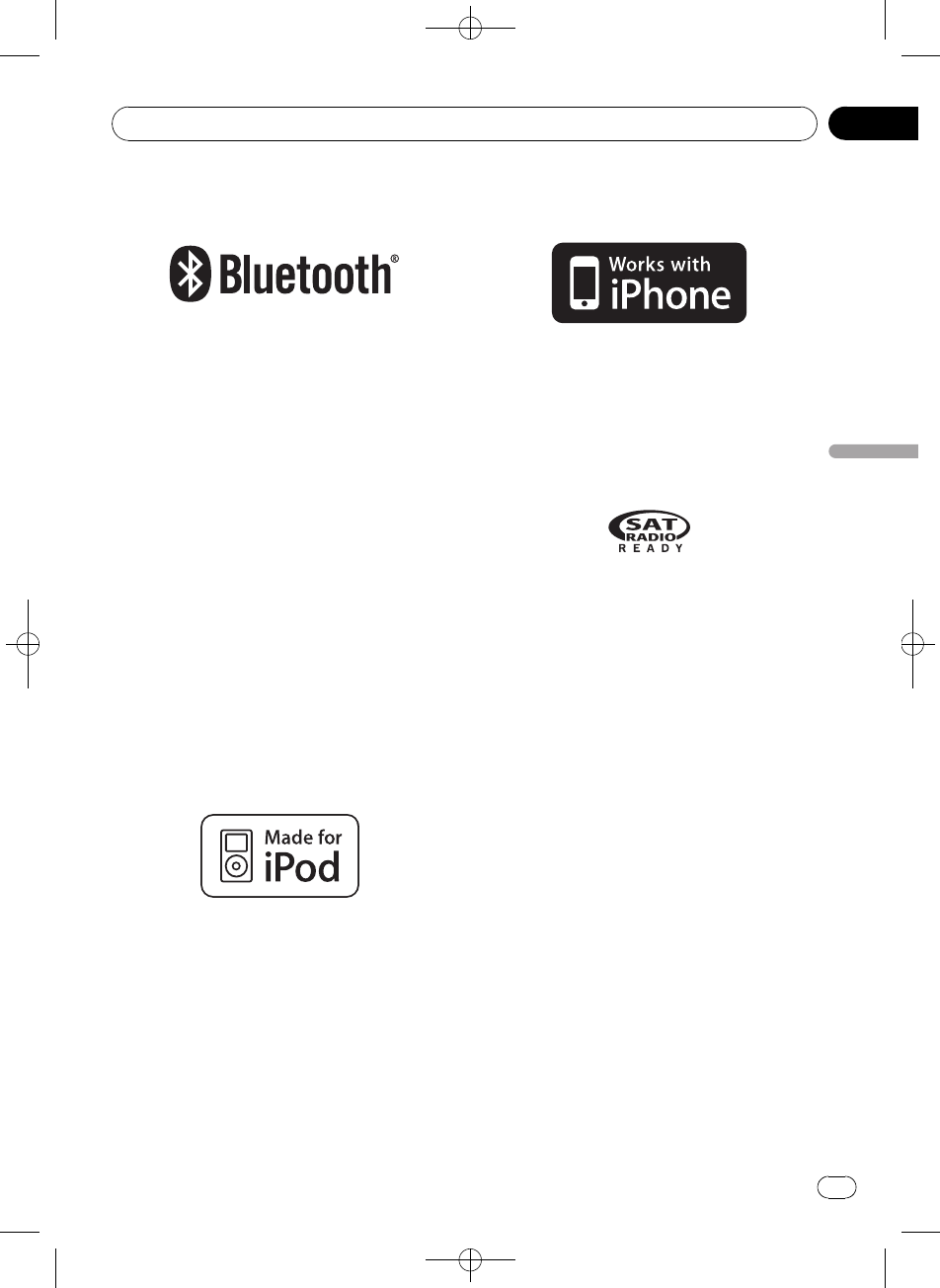
Black plate (203,1)
Bluetooth
La marca literal y los logotipos Bluetoothâson
marcas registradas propiedad de Bluetooth
SIG, Inc., y cualquier uso de dichas marcas
por Pioneer Corporation se hace bajo licencia.
Otras marcas y nombres comerciales son pro-
piedad de sus respectivos propietarios.
!Bluetooth es una tecnología inalámbrica
de conectividad por radio de corto alcance,
desarrollada para sustituir los cables de los
teléfonos móviles, ordenadores de bolsillo y
otros dispositivos. Bluetooth opera a una
frecuencia de 2,4 GHz y permite transmitir
voz y datos a velocidades de hasta 1 mega-
bit por segundo. Bluetooth fue lanzado por
parte de un Grupo de Interés Especial (SIG)
integrado por Ericsson Inc., Intel Corp.,
Nokia Corp., Toshiba e IBM en 1998 y en la
actualidad está siendo desarrollado por
casi 2 000 compañías a nivel mundial.
iPod
iPod es una marca comercial de Apple Inc., re-
gistrada en los EE.UU. y en otros países.
iPhone
iPhone es una marca comercial de Apple Inc.
iTunes
iTunes es una marca comercial de Apple Inc.,
registrada en los EE.UU. y en otros países.
SAT Radio
La marca SAT RADIO READY indica que el
Sintonizador de Radio por Satélite para
Pioneer (es decir, sintonizador por satélite XM
tuner y Sirius que se venden por separado)
puede ser controlado por esta unidad. Consul-
te al concesionario o al servicio técnico oficial
Pioneer autorizado más cercano para obtener
información sobre el sintonizador de radio por
satélite que se puede conectar a esta unidad.
Para la operación del producto, consulte el
manual de instrucciones del sintonizador de
radio por satélite.
!El sistema utilizará tecnología de transmi-
sión directa de satélite a receptor a fin de
ofrecer a los oyentes en sus automóviles y
en sus hogares un nivel de sonido super-
transparente y sin interferencias de costa a
costa. La radio por satélite creará y brinda-
rá más de 100 canales de música de cali-
dad digital, noticias, deportes, discusión y
programas infantiles.
!“SAT Radio”, el logo de SAT Radio y todas
las marcas relacionadas son marcas co-
merciales de Sirius Satellite Radio inc., y
XM Satellite Radio Inc.
<YRD5282-A/S>203
Información adicional
Es 203
Apéndice
Español
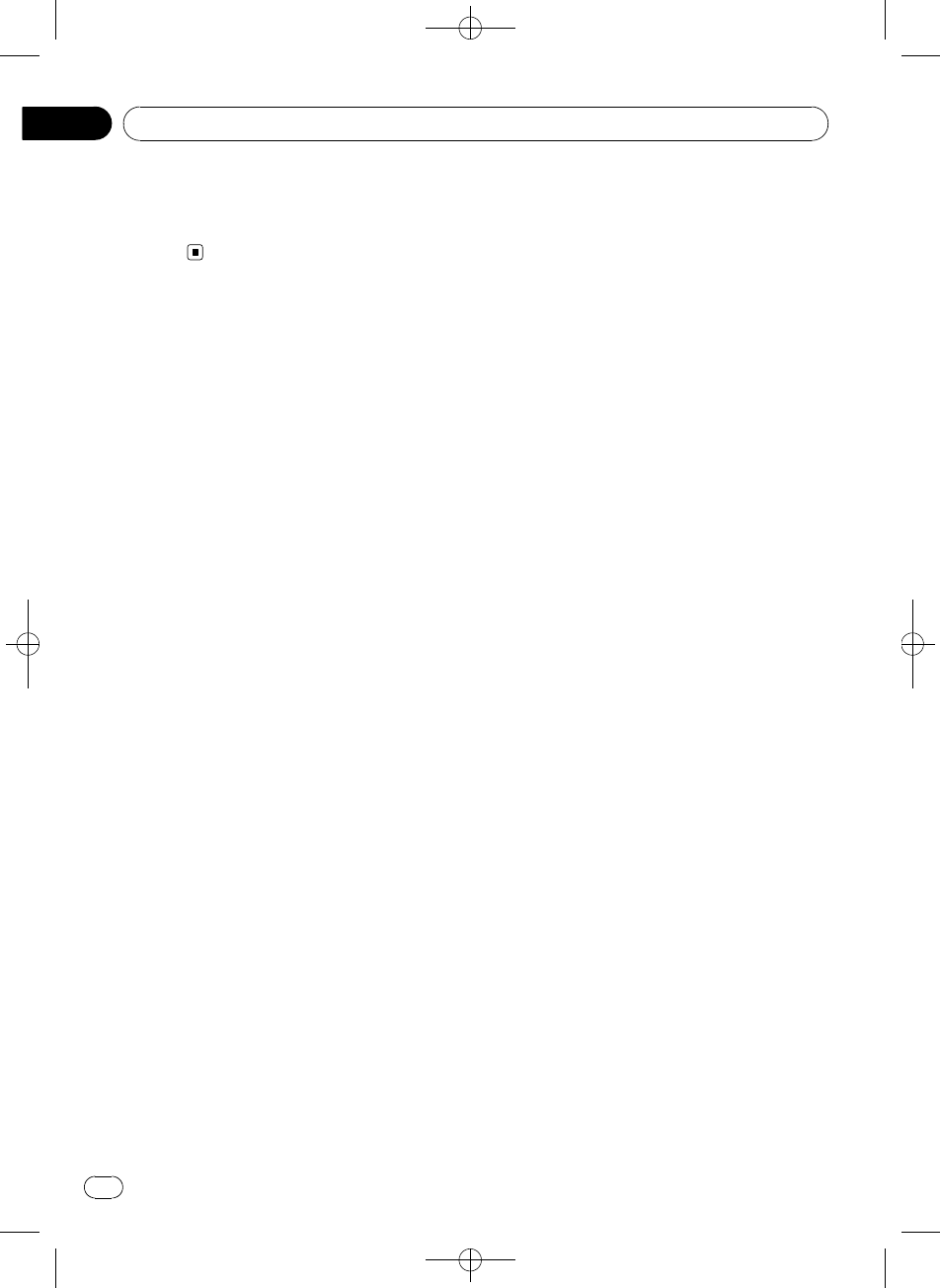
Black plate (204,1)
Tecnología de HD Radio
!HD Radioäy el logotipo HD Radio Ready
son marcas registradas de iBiquity Digital
Corp.
<YRD5282-A/S>204
Información adicional
Es
204
Apéndice
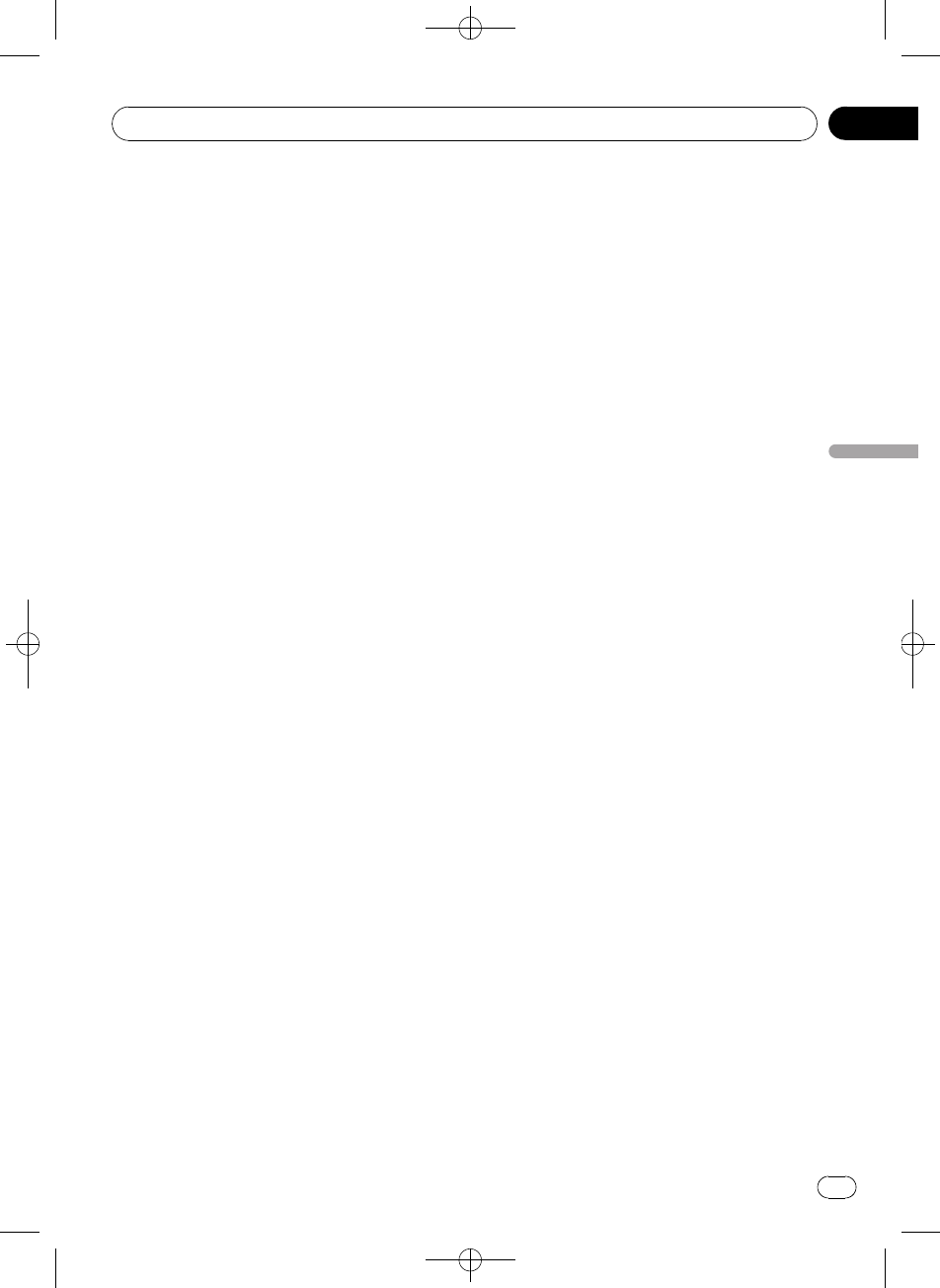
Black plate (205,1)
Especificaciones
General
Fuente de alimentación ........ 14,4 V CC (10,8 V a 15,1 V
permisible)
Sistema de conexión a tierra
..................................................... Tipo negativo
Consumo máximo de corriente
..................................................... 10,0 A
Dimensiones (An. × Al. × Pr.):
DIN
Bastidor .................... 178 mm × 50 mm × 162
mm
Cara anterior .......... 188 mm × 58 mm × 24 mm
D
Bastidor .................... 178 mm × 50 mm × 162
mm
Cara anterior .......... 170 mm × 46 mm × 24 mm
Peso ............................................... 1,3 kg
Audio
Potencia de salida máxima
..................................................... 50 W × 4
50 W × 2/4 W+ 70 W × 1/2
W(para altavoz de subgra-
ves)
Potencia de salida continua
..................................................... 22 W × 4 (50 Hz a 15 000
Hz, 5 % THD, 4 Wde carga,
ambos canales activados)
Impedancia de carga ............. 4 Wa8W×4
4Wa8W×2+2W×1
Nivel de salida máx. del preamplificador (Pre-out)
..................................................... 4 V
Ecualizador (ecualizador paramétrico de 3 bandas):
Baja
Frecuencia .............. 40/80/100/160 Hz
Factor Q .................... 0,35/0,59/0,95/1,15 (+6 dB
si intensificado)
Ganancia ................. ±12 dB
Media
Frecuencia .............. 200/500/1k/2k Hz
Factor Q .................... 0,35/0,59/0,95/1,15 (+6 dB
si intensificado)
Ganancia ................. ±12 dB
Alta
Frecuencia .............. 3,15k/8k/10k/12,5k Hz
Factor Q .................... 0,35/0,59/0,95/1,15 (+6 dB
si intensificado)
Ganancia ................. ±12 dB
HPF:
Frecuencia ........................ 50/63/80/100/125 Hz
Pendiente .......................... –12 dB/oct
Altavoz de subgraves (mono):
Frecuencia ........................ 50/63/80/100/125 Hz
Pendiente .......................... –18 dB/oct
Ganancia ........................... +6 dB a –24 dB
Fase ...................................... Normal/Inversa
Intensificación de graves:
Ganancia ........................... +12 dB a 0 dB
Reproductor de CD
Sistema ........................................ Sistema de audio de discos
compactos
Discos utilizables .................... Disco compacto
Relación de señal a ruido .... 94 dB (1 kHz) (red IHF-A)
Número de canales ................ 2 (estéreo)
Formato de decodificación MP3
..................................................... MPEG-1 & 2 Audio Layer 3
Formato de decodificación WMA
..................................................... Ver. 7, 7.1, 8, 9, 10, 11 (audio
de 2 canales)
(Windows Media Player)
Formato de decodificación AAC
..................................................... MPEG-4 AAC (sólo codifica-
do con iTunes) (.m4a)
(Ver. 7,7 y anteriores)
Formato de señal WAV ......... PCM lineal & MS ADPCM
(No comprimido)
USB
Especificación de la norma USB
..................................................... USB 2.0 velocidad máxima
Corriente máxima suministrada
..................................................... 500 mA
Capacidad mínima de memoria
..................................................... 256 MB
Clase USB ................................... MCS (Clase de almacena-
miento masivo)
Sistema de archivos ............... FAT16, FAT32
Formato de decodificación MP3
..................................................... MPEG-1 & 2 Audio Layer 3
Formato de decodificación WMA
..................................................... Ver. 7, 7.1, 8, 9, 10, 11 (audio
de 2 canales)
(Windows Media Player)
Formato de decodificación AAC
..................................................... MPEG-4 AAC (sólo codifica-
do con iTunes) (.m4a)
(Ver. 7,7 y anteriores)
Formato de señal WAV ......... PCM lineal & MS ADPCM
(No comprimido)
Sintonizador de FM
Gama de frecuencias ............ 87,9 MHz a 107,9 MHz
Sensibilidad utilizable ........... 9 dBf (0,8 µV/75 W, mono,
Señal/ruido: 30 dB)
<YRD5282-A/S>205
Información adicional
Es 205
Apéndice
Español
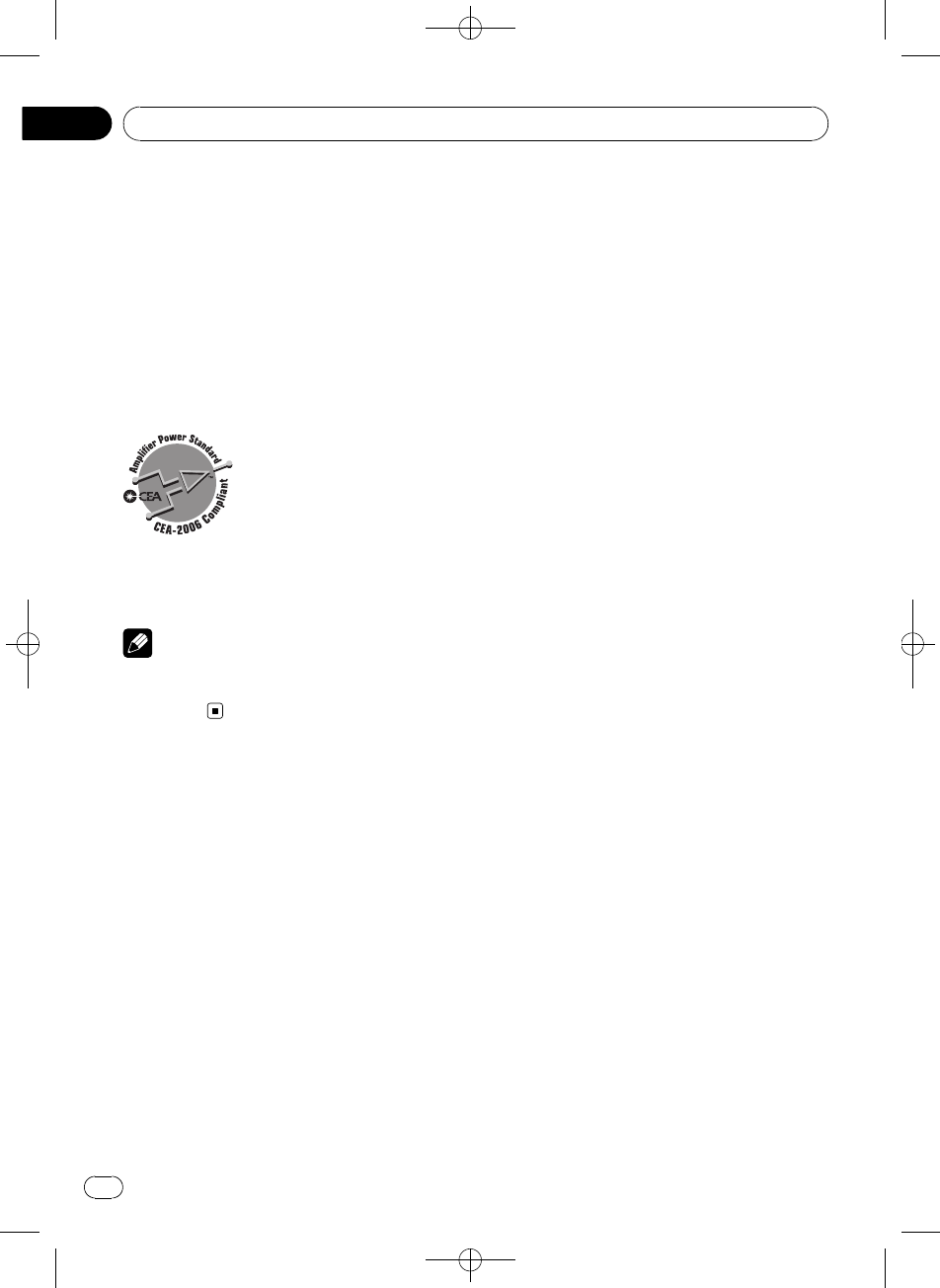
Black plate (206,1)
Relación de señal a ruido .... 72 dB (red IHF-A)
Sintonizador de AM
Gama de frecuencias ............ 530 kHz a 1 710 kHz (10 kHz)
Sensibilidad utilizable ........... 25 µV (Señal/ruido: 20 dB)
Relación de señal a ruido .... 62 dB (red IHF-A)
Bluetooth
Versión .......................................... certificada para Bluetooth
2.0 + EDR
Potencia de salida ................... +4 dBm máx.
(Clase de potencia 2)
Especificaciones CEA2006
Potencia de salida ................... 14 W RMS × 4 canales (4 W
y≦1 % THD+N)
Relación S/R .............................. 91 dBA (referencia: 1 W en
4W)
Nota
Las especificaciones y el diseño están sujetos a
modificaciones sin previo aviso a fin de incorpo-
rar mejoras.
<YRD5282-A/S>206
Información adicional
Es
206
Apéndice
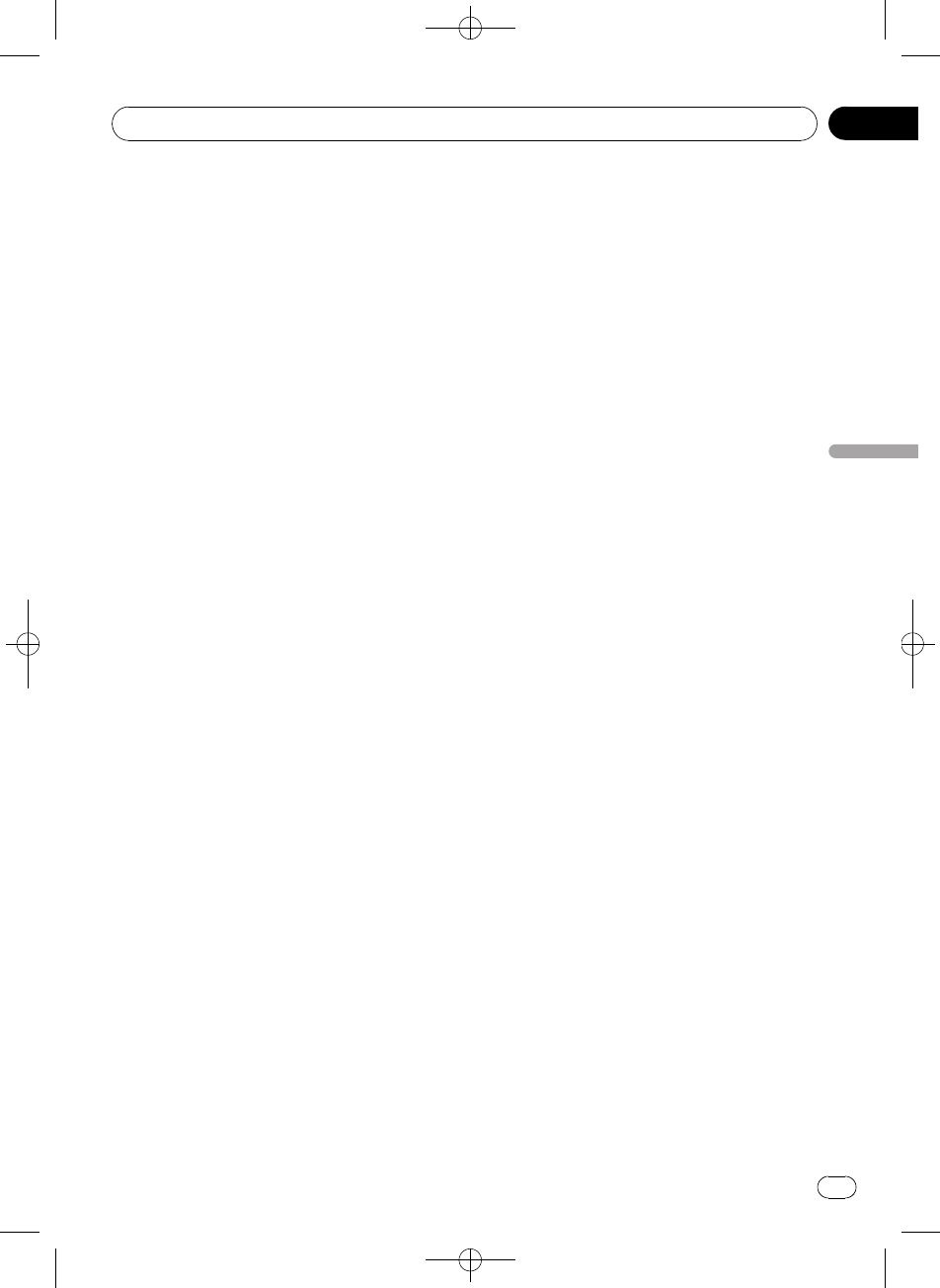
Black plate (207,1)
<YRD5282-A/S>207
Es 207
Español
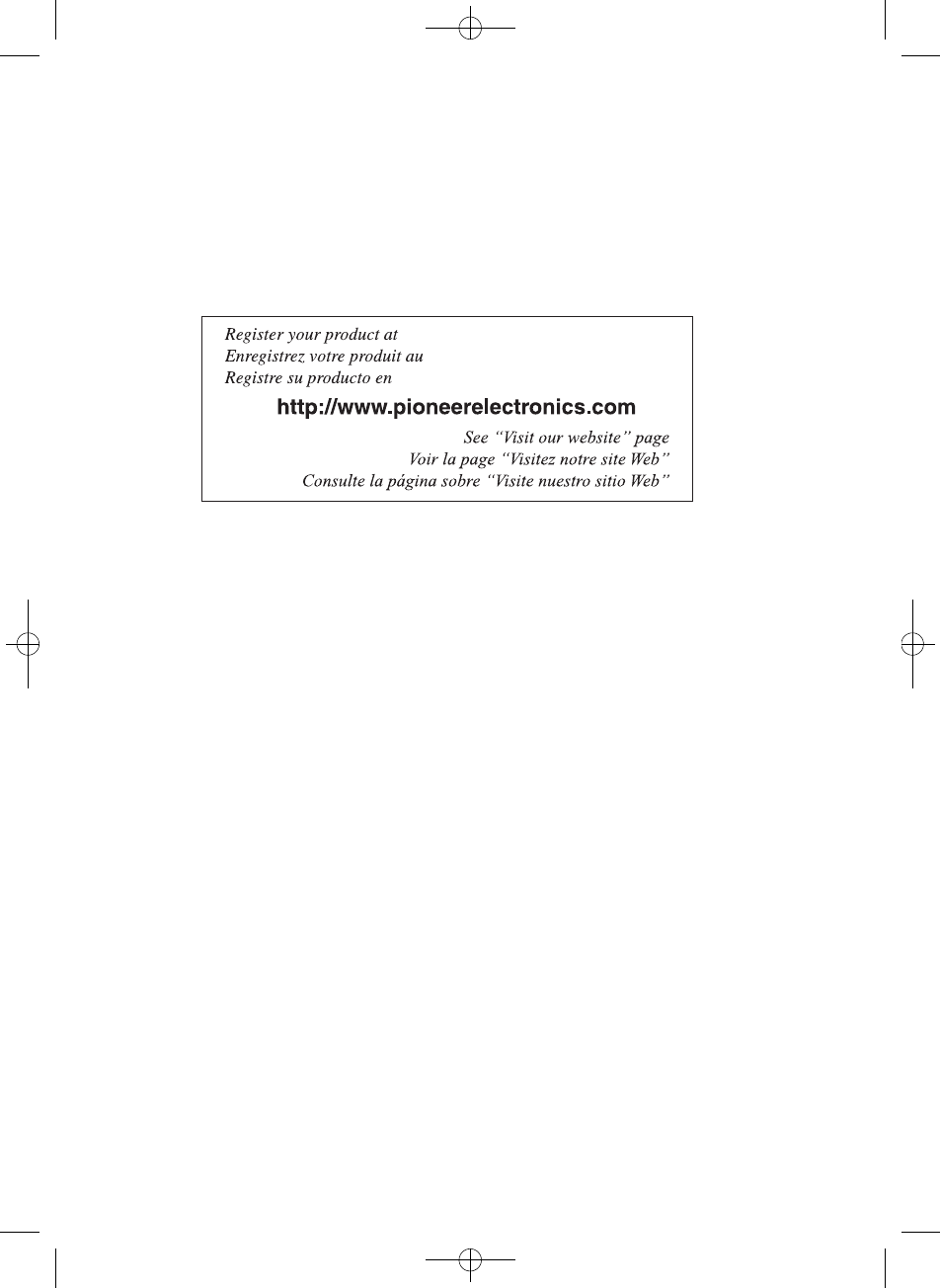
Black plate (208,1)
PIONEER CORPORATION
4-1, MEGURO 1-CHOME, MEGURO-KU
TOKYO 153-8654, JAPAN
PIONEER ELECTRONICS (USA) INC.
P.O. Box 1540, Long Beach, California 90801-1540, U.S.A.
TEL: (800) 421-1404
PIONEER EUROPE NV
Haven 1087, Keetberglaan 1, B-9120 Melsele, Belgium/Belgique
TEL: (0) 3/570.05.11
PIONEER ELECTRONICS ASIACENTRE PTE. LTD.
253 Alexandra Road, #04-01, Singapore 159936
TEL: 65-6472-7555
PIONEER ELECTRONICS AUSTRALIA PTY. LTD.
178-184 Boundary Road, Braeside, Victoria 3195, Australia
TEL: (03) 9586-6300
PIONEER ELECTRONICS OF CANADA, INC.
300 Allstate Parkway, Markham, Ontario L3R 0P2, Canada
TEL: 1-877-283-5901
TEL: 905-479-4411
PIONEER ELECTRONICS DE MEXICO, S.A. de C.V.
Blvd.Manuel Avila Camacho 138 10 piso
Col.Lomas de Chapultepec, Mexico, D.F. 11000
TEL: 55-9178-4270
先鋒股份有限公司
總公司:台北市中山北路二段44號13樓
電話:(02) 2521-3588
先鋒電子(香港)有限公司
香港九龍尖沙嘴海港域世界商業中心
9樓901-6室
電話:(0852) 2848-6488
Published by Pioneer Corporation.
Copyright ã2009 by Pioneer Corporation.
All rights reserved.
Publié par Pioneer Corporation. Copyright
ã2009 par Pioneer Corporation. Tous
droits réservés.
Printed in China
Imprimé en Chine
<YRD5282-A/S>UC
<KMIZX> <08L00000>
<YRD5282-A
/
S>208